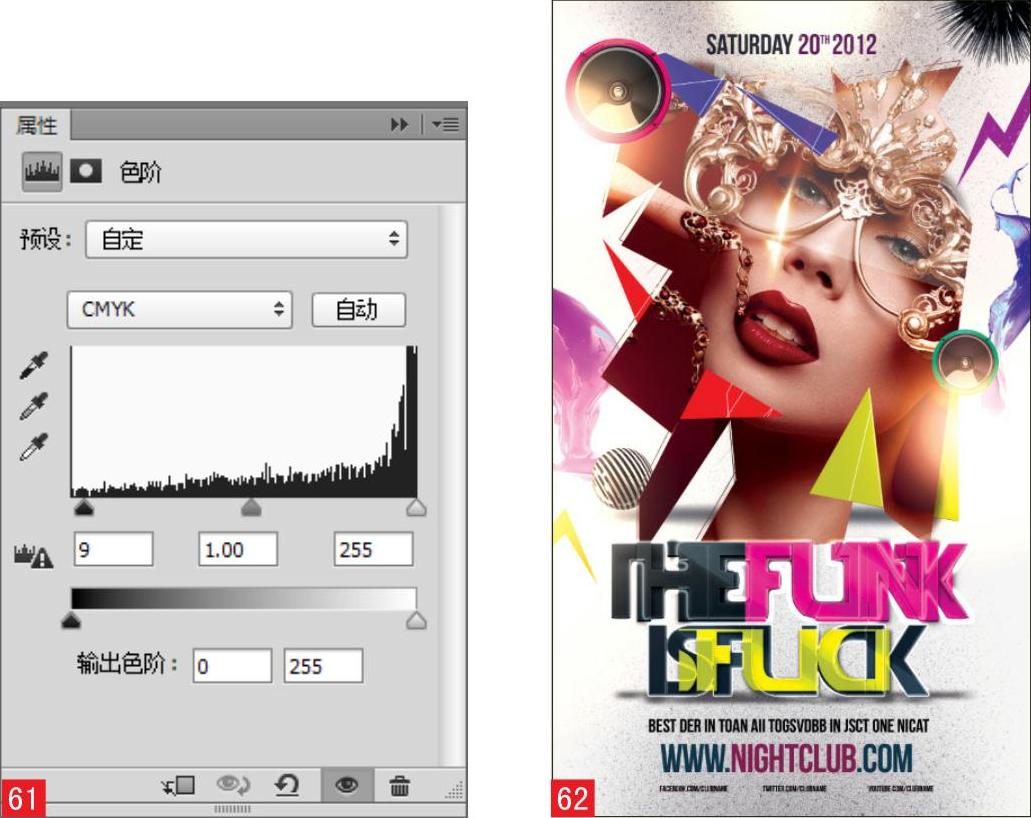案例2 时尚杂志海报的合成
第2部分 综合实例
第20章 数码照片之人像修饰
现在,数码相机已经成为越来越多家庭的必备物品,用数码相机可以在外出旅游、孩子成长、朋友聚会等场合记录下精彩瞬间,其中以人物为主题的照片肯定少不了。本章针对人像摄影这一领域详细讲解各类型人像照片的常用处理技巧,向读者生动地展示各种精美的人像照片后期处理的全过程。
20.1 影楼商业修片
大家应该都有过在影楼照相的经历,影楼照出来的照片总是显得很高端、很漂亮,简直比我们自己照的好看太多了。其实影楼的照片之所以好看,不仅因为有专业的摄影师,后期修图也是必不可少的。下面就来学习影楼中的修片方法,大家在学习完后也赶紧动手修一张吧。
案例1 温情瞬间——咖色调打造法国浪漫色彩
案例综述
本例的照片本应该表现一个浪漫动人的时刻,但是由于拍摄出现的客观原因,导致拍摄出来的照片缺少温馨的氛围,色调偏冷,可以通过改变色调来增强浪漫氛围.
设计规范
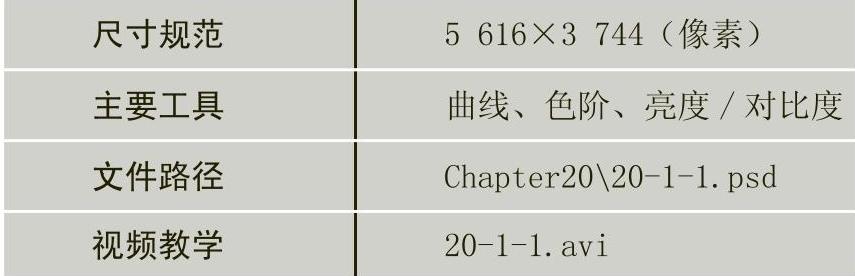
修图分析
照片中间的光线较为强烈,使得暗部太暗、色调偏冷,可以通过“可选颜色”命令、“色相/饱和度”命令和“色阶”命令的调节使照片重获法国浪漫的色彩。
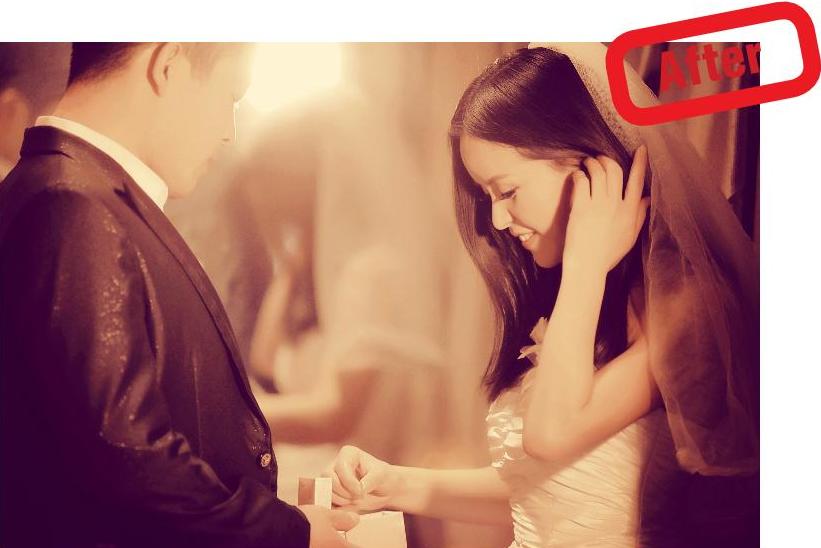

操作步骤:
01 打开文件 按下快捷键Ctrl+O,在弹出的对话框中打开“20-1-1.jpg”,将“背景”图层拖曳到“创建新图层”按钮 上,得到“背景副本”图层0102。
上,得到“背景副本”图层0102。
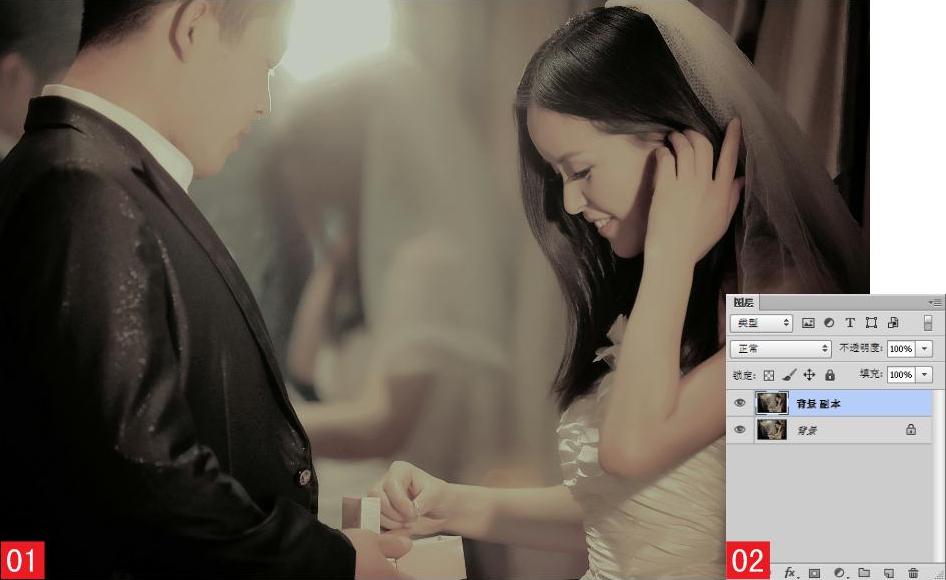
02 调整曲线 单击“图层”面板上的“创建新的填充或调整图层”按钮 ,在弹出的菜单中执行“曲线”命令,然后在“通道”下拉列表中选择“红”通道,并设置参数03 04。
,在弹出的菜单中执行“曲线”命令,然后在“通道”下拉列表中选择“红”通道,并设置参数03 04。
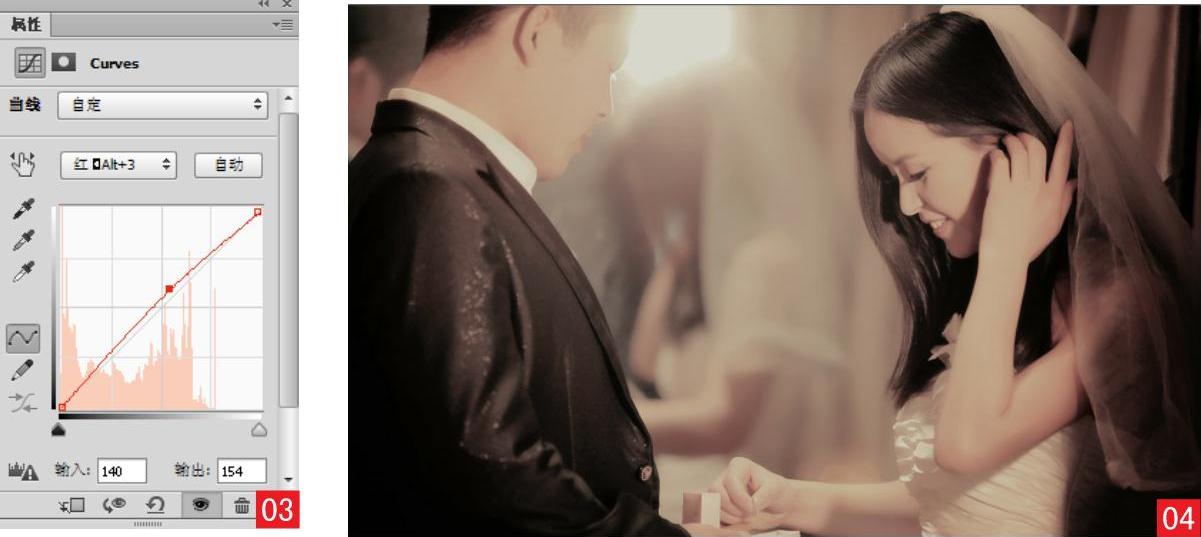
03 调整曲线 在“通道”下拉列表中选择“绿”通道,并设置参数05 06。
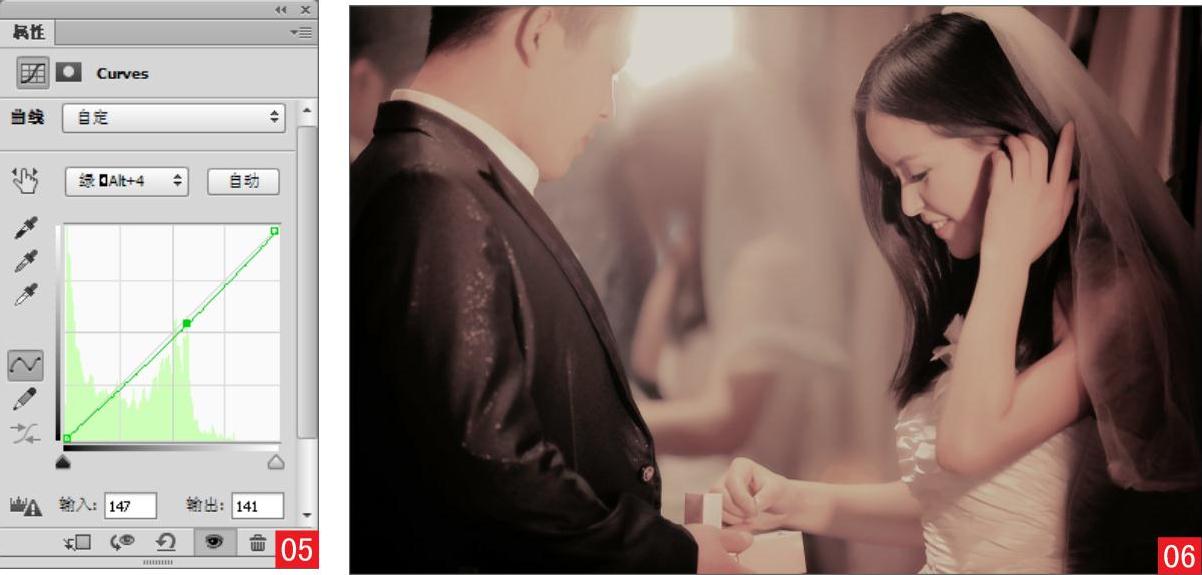
04 调整曲线 在“通道”下拉列表中选择“蓝”通道,并设置参数07 08。
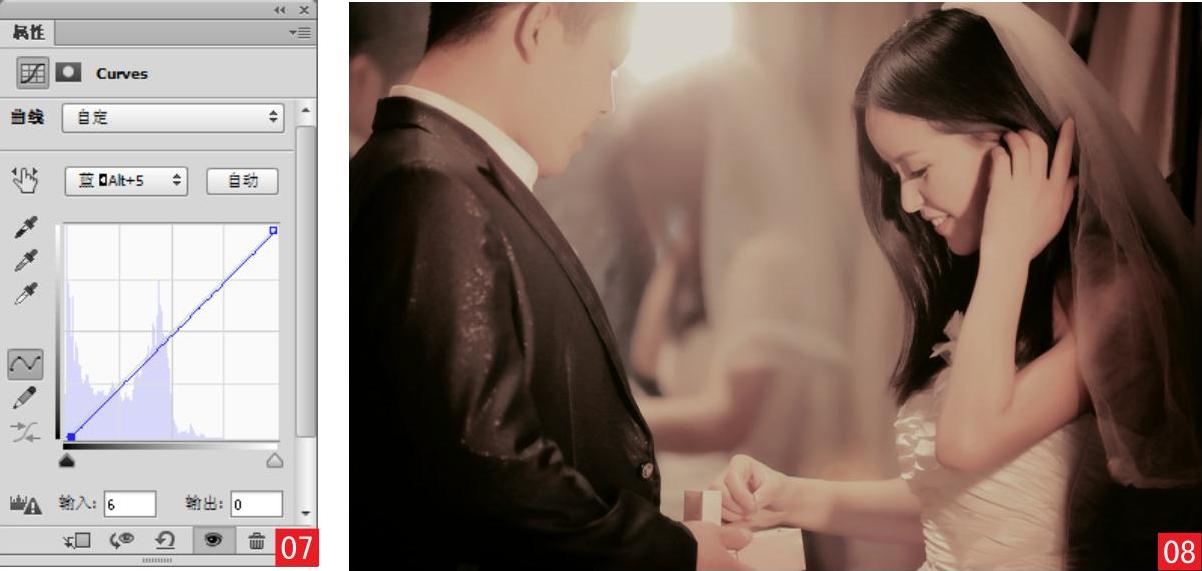
05 调整色阶 单击“图层”面板上的“创建新的填充或调整图层”按钮 ,在弹出的菜单中执行“色阶”命令,然后在“通道”下拉列表中选择“绿”通道,并设置参数09 10。
,在弹出的菜单中执行“色阶”命令,然后在“通道”下拉列表中选择“绿”通道,并设置参数09 10。

06 调整色阶 在“通道”下拉列表中选择“红”通道,并设置参数11 12。

07 调整亮度/对比度 单击“图层面板”上的“创建新的填充或调整图层”按钮 ,在弹出的菜单中执行“亮度/对比度”命令,并设置参数13 14。
,在弹出的菜单中执行“亮度/对比度”命令,并设置参数13 14。

08 添加照片滤镜 单击“图层”面板上的“创建新的填充或调整图层”按钮 ,在弹出的菜单中执行“照片滤镜”命令,并设置参数15 16。
,在弹出的菜单中执行“照片滤镜”命令,并设置参数15 16。

09 调整色相/饱和度 单击“图层”面板上的“创建新的填充或调整图层”按钮 ,在弹出的菜单中执行“色相/饱和度”命令,并设置参数17 18。
,在弹出的菜单中执行“色相/饱和度”命令,并设置参数17 18。

10 调整可选颜色 单击“图层”面板上的“创建新的填充或调整图层”按钮 ,在弹出的菜单中执行“可选颜色”命令,在“颜色”下拉列表中选择“红色”,并设置参数19 20。
,在弹出的菜单中执行“可选颜色”命令,在“颜色”下拉列表中选择“红色”,并设置参数19 20。

11 调整可选颜色 在“颜色”下拉列表中选择“黄色”,并设置参数21 22。

12 调整可选颜色 在“颜色”下拉列表中选择“白色”,并设置参数23 24。

13 调整可选颜色 在“颜色”下拉列表中选择“黑色”,并设置参数25 26。

14 调整可选颜色 在“颜色”下拉列表中选择“中性色”,并设置参数27 28。

15 调整照片滤镜 单击“图层”面板上的“创建新的填充或调整图层”按钮 ,在弹出的菜单中执行“照片滤镜”命令,并设置参数29 30。
,在弹出的菜单中执行“照片滤镜”命令,并设置参数29 30。

16 调整色阶 单击“图层”面板上的“创建新的填充或调整图层”按钮 ,在弹出的菜单中执行“色阶”命令,在“通道”下拉列表中选择“红”通道,并设置参数31 32。
,在弹出的菜单中执行“色阶”命令,在“通道”下拉列表中选择“红”通道,并设置参数31 32。

17 调整曲线 单击“图层”面板上的“创建新的填充或调整图层”按钮 ,在弹出的菜单中执行“曲线”命令,设置参数33,然后在“颜色”下拉列表中选择“红”色,设置参数34。至此,本实例制作完成,得到最终效果35。
,在弹出的菜单中执行“曲线”命令,设置参数33,然后在“颜色”下拉列表中选择“红”色,设置参数34。至此,本实例制作完成,得到最终效果35。

案例2 色温调整——秦殇帝国
案例综述
本例中所拍摄的照片本想体现出帝国的气息,但是拍摄出来的照片色调不够完美,光线太暗,高光也不凸显,颜色暗沉,照片给人感觉没有吸引力,可以通过提亮照片改变照片色调并凸显人物。
设计规范
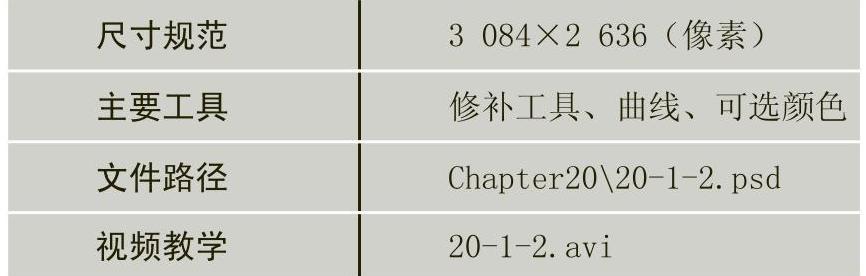
修图分析
本例可以使用减淡工具对人物进行加亮处理,使人物的皮肤更有光泽,与背景区别开,然后执行“可选颜色”命令、“色阶”命令和“照片滤镜”命令对照片进行色温调整,处理出符合意境的照片。
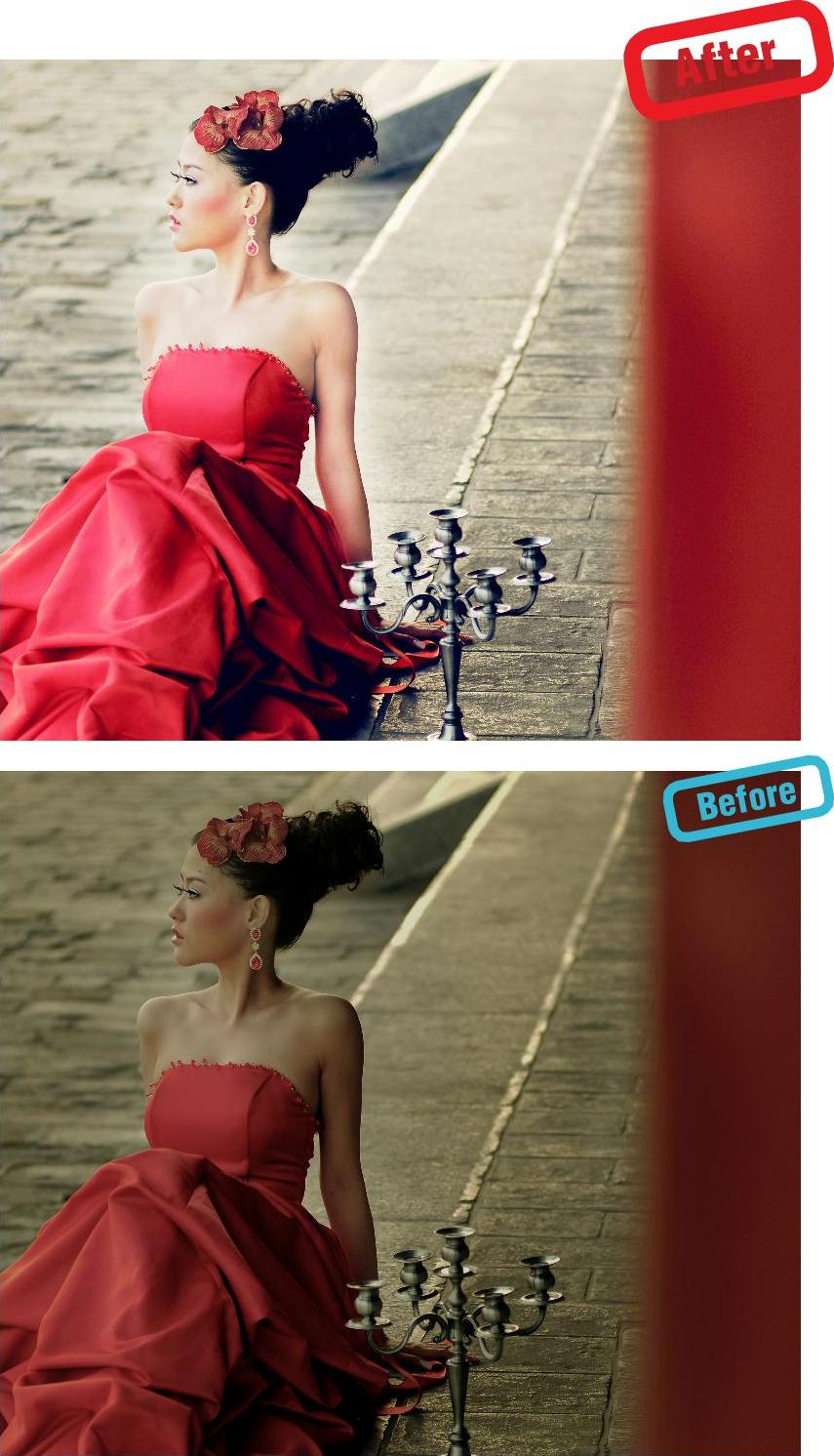
操作步骤:
01 打开文件 在Adobe Bridge中打开“20-1-2.jpg”01。
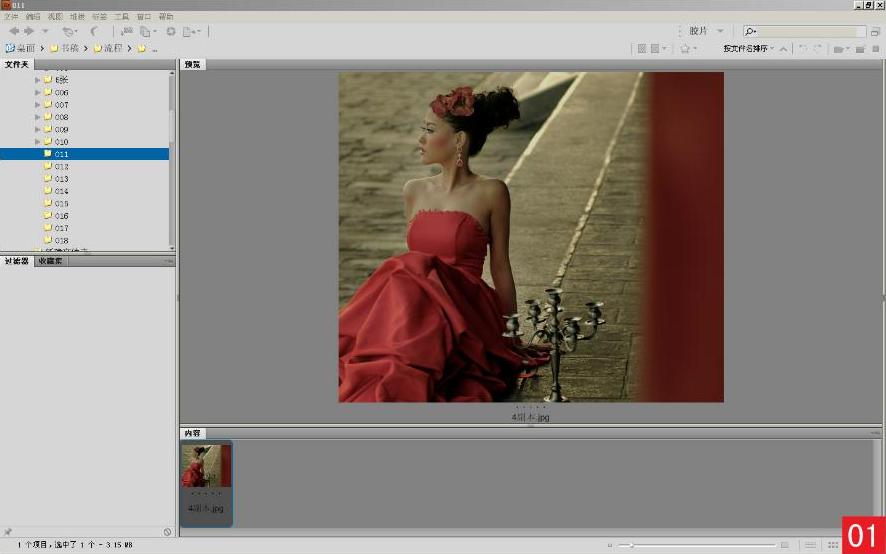
02 调整图像 在AdobeBridge中对图像进行调整,并设置参数02。
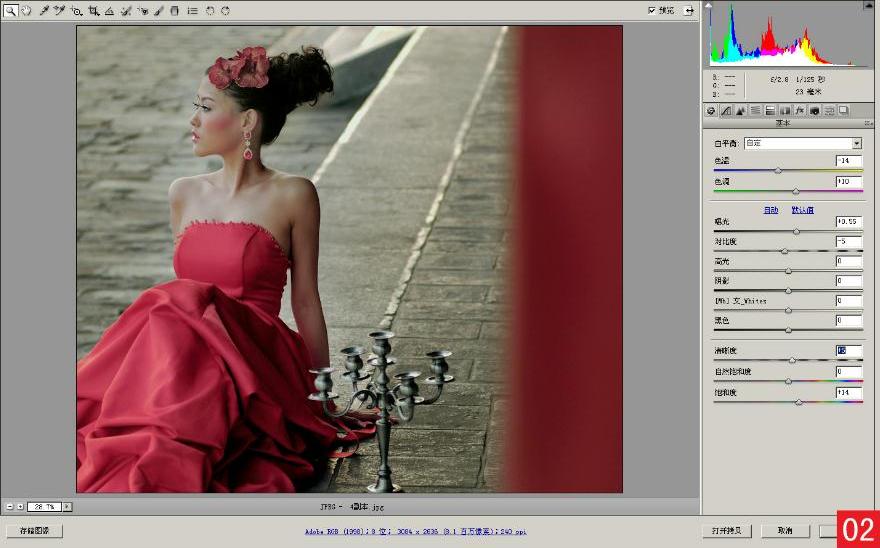
03 导入素材 按下快捷键Ctrl+O,打开“20-1-2.jpg”素材,然后将“背景”图层拖曳到“创建新图层”按钮 上,得到“背景副本”图层03。
上,得到“背景副本”图层03。

04 调整曲线 单击“图层”面板上的“创建新的填充或调整图层”按钮 ,在弹出的菜单中执行“曲线”命令,并设置参数04 05。
,在弹出的菜单中执行“曲线”命令,并设置参数04 05。

05 放大脸部 在工具箱中选择缩放工具 ,将人物的脸部放大06。
,将人物的脸部放大06。
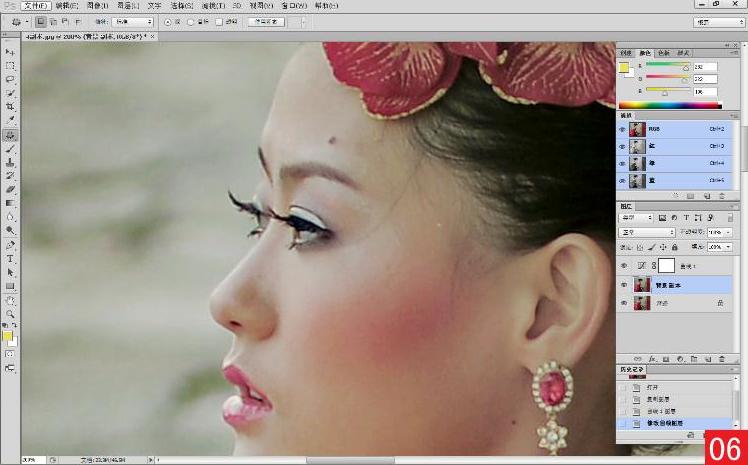
06 去掉痣 在工具箱中选择修补工具 ,将人物脸部的痣去掉07。
,将人物脸部的痣去掉07。

07 使人物整体变亮 在工具箱中选择减淡工具 ,设置带有羽化值的笔刷,然后在人物身上进行涂抹,使人物整体变亮08。
,设置带有羽化值的笔刷,然后在人物身上进行涂抹,使人物整体变亮08。

08 添加亮度/对比度 单击“图层”面板上的“创建新的填充或调整图层”按钮 ,在弹出的菜单中执行“亮度/对比度”命令,并设置参数09 10。
,在弹出的菜单中执行“亮度/对比度”命令,并设置参数09 10。
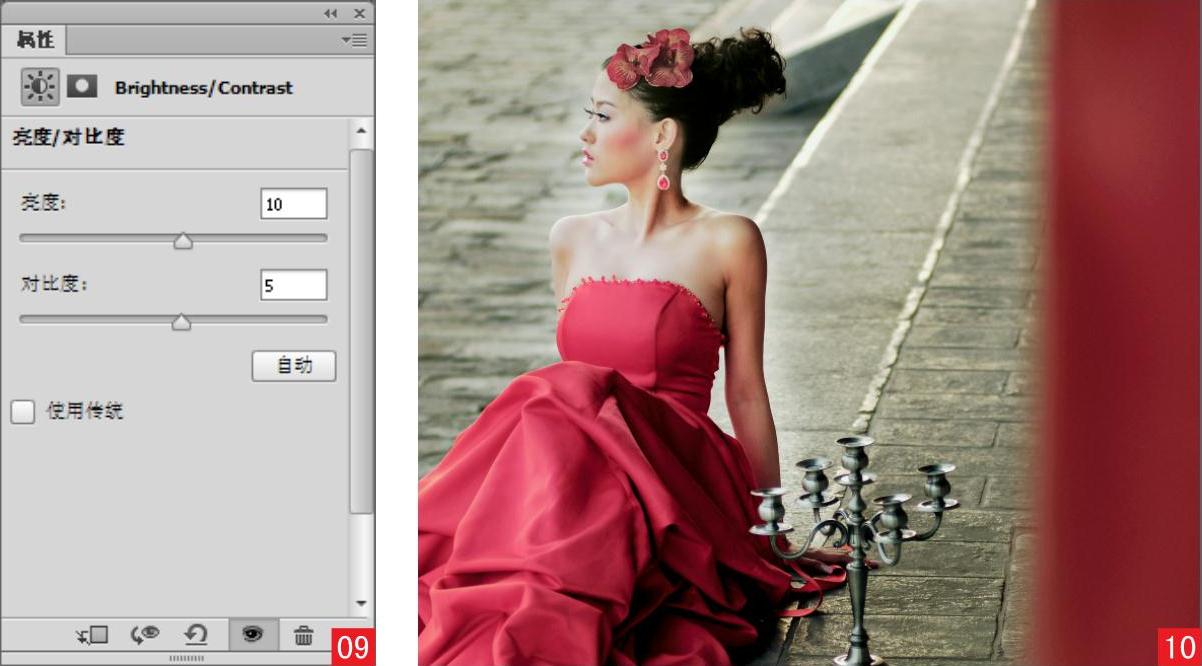
09 调整色阶 单击“图层”面板上的“创建新的填充或调整图层”按钮 ,在弹出的菜单中执行“色阶”命令,并设置参数11 12。
,在弹出的菜单中执行“色阶”命令,并设置参数11 12。

10 调整色阶 在“通道”下拉列表中选择“蓝”通道,并设置参数13 14。

11 调整可选颜色 单击“图层”面板上的“创建新的填充或调整图层”按钮 ,在弹出的菜单中执行“可选颜色”命令,在“颜色”下拉列表中选择“黑色”,并设置参数15 16。
,在弹出的菜单中执行“可选颜色”命令,在“颜色”下拉列表中选择“黑色”,并设置参数15 16。

12 调整可选颜色 在“颜色”下拉列表中选择“中性色”,并设置参数17 18。

13 调整可选颜色 在“颜色”下拉列表中选择“白色”,并设置参数19 20。

14 调整可选颜色 在“颜色”下拉列表中选择“黄色”,并设置参数21 22。

15 安装滤镜 在“颜色”下拉列表中选择“红色”,并设置参数,然后将本书附带光盘中的Chapter20\Media\Portraiture.8bf文件放入Photoshop安装文件夹中的滤镜(Plug-Ins)目录中23 24。

16 人物磨皮 选中“背景副本”图层,执行“滤镜>Imagenomic>Portraiture”命令,用Portraiture滤镜对人物进行磨皮,并设置参数25。

17 人物磨皮 设置完毕后单击“确定”按钮26。

18 人物磨皮 选中“背景副本”图层,执行“滤镜>Imagenomic>Portraiture”命令,然后用Portraiture滤镜对人物进行磨皮,并设置参数27 28。
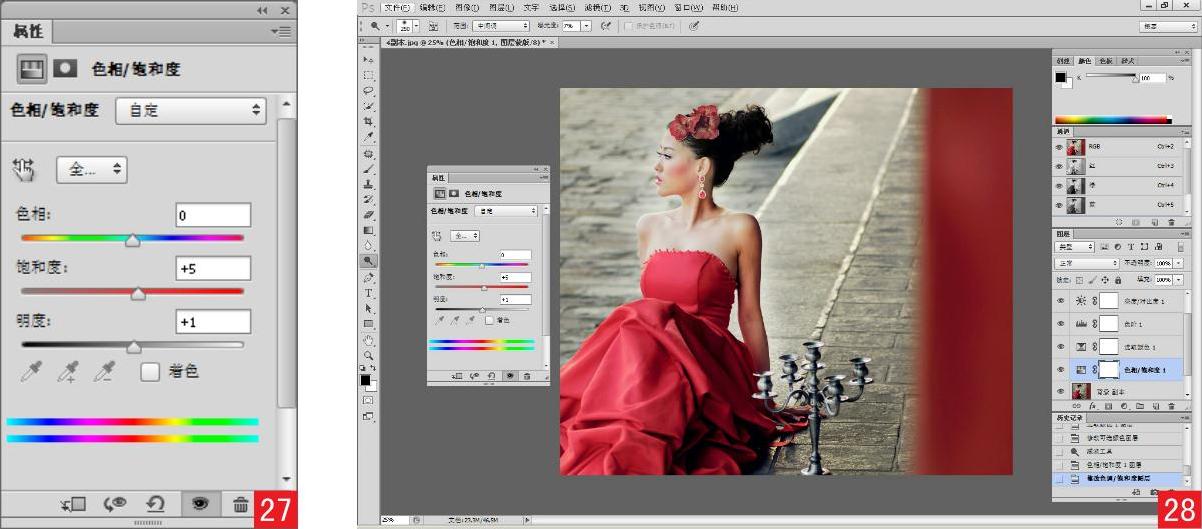
19 添加照片滤镜 单击“图层”面板上的“创建新的填充或调整图层”按钮 ,在弹出的菜单中执行“照片滤镜”命令,并设置参数29 30。
,在弹出的菜单中执行“照片滤镜”命令,并设置参数29 30。

20 添加可选颜色 单击“图层”面板上的“创建新的填充或调整图层”按钮 ,在弹出的菜单中执行“可选颜色”命令,然后在“颜色”下拉列表中选择“黑色”,并设置参数31 32。
,在弹出的菜单中执行“可选颜色”命令,然后在“颜色”下拉列表中选择“黑色”,并设置参数31 32。

21 调整曲线 单击“图层”面板上的“创建新的填充或调整图层”按钮 ,在弹出的菜单中执行“曲线”命令,并设置参数33 34。
,在弹出的菜单中执行“曲线”命令,并设置参数33 34。

22 设置前景色 单击“创建新图层”按钮 ,新建“图层1”,然后将前景色设置为R:229G:217B:203 35。
,新建“图层1”,然后将前景色设置为R:229G:217B:203 35。
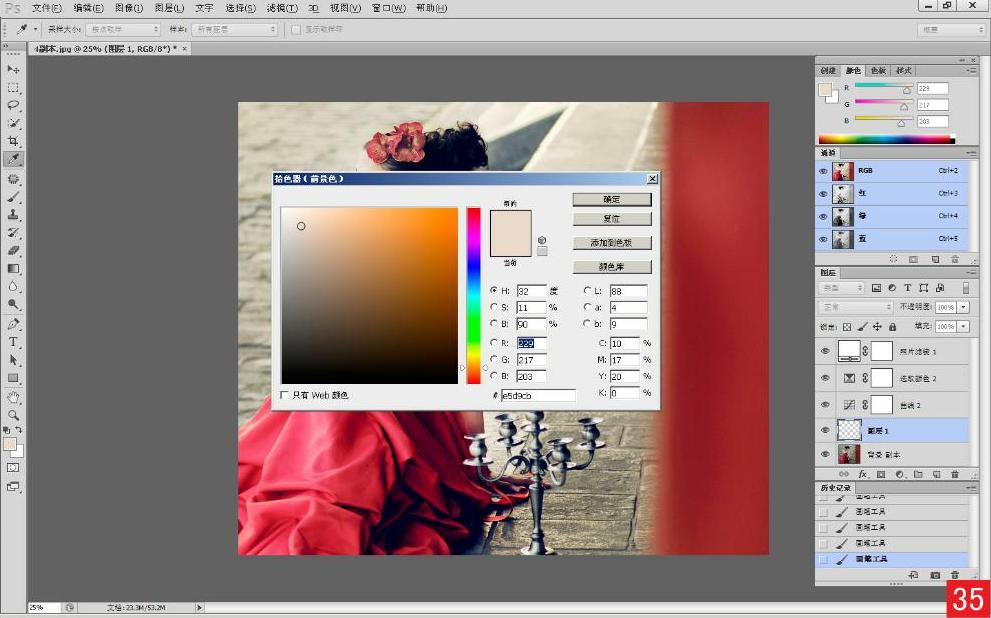
23 用画笔涂抹 在工具箱中选择画笔工具,并在工具选项栏中设置参数,然后在页面中进行涂抹36。
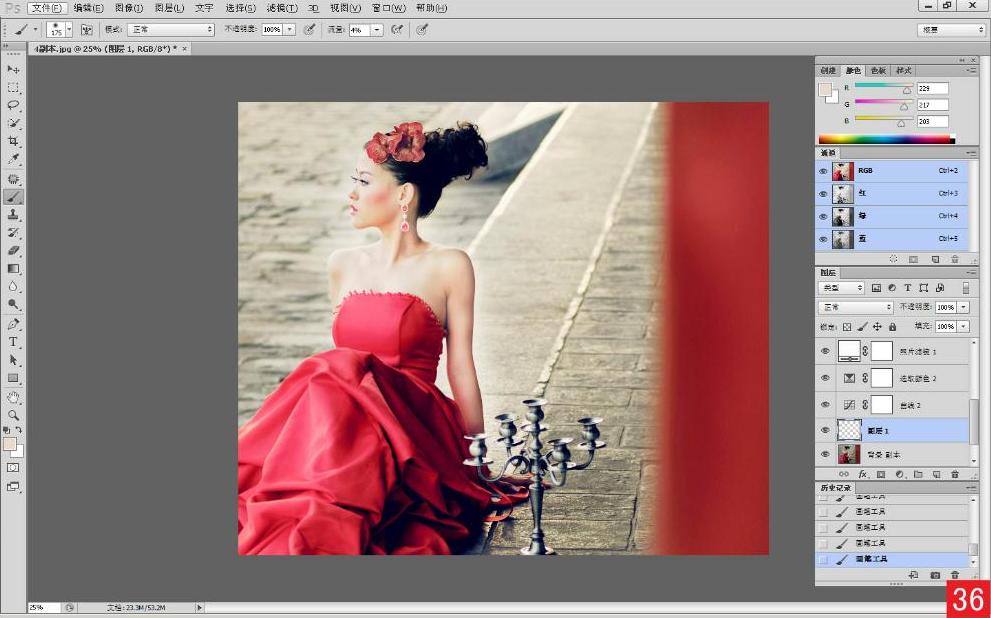
24 调整色阶 按下快捷键Ctrl+E向下合并图层,然后单击“图层”面板上的“创建新的填充或调整图层”按钮 ,在弹出的菜单中执行“色阶”命令,并设置参数37 38。
,在弹出的菜单中执行“色阶”命令,并设置参数37 38。
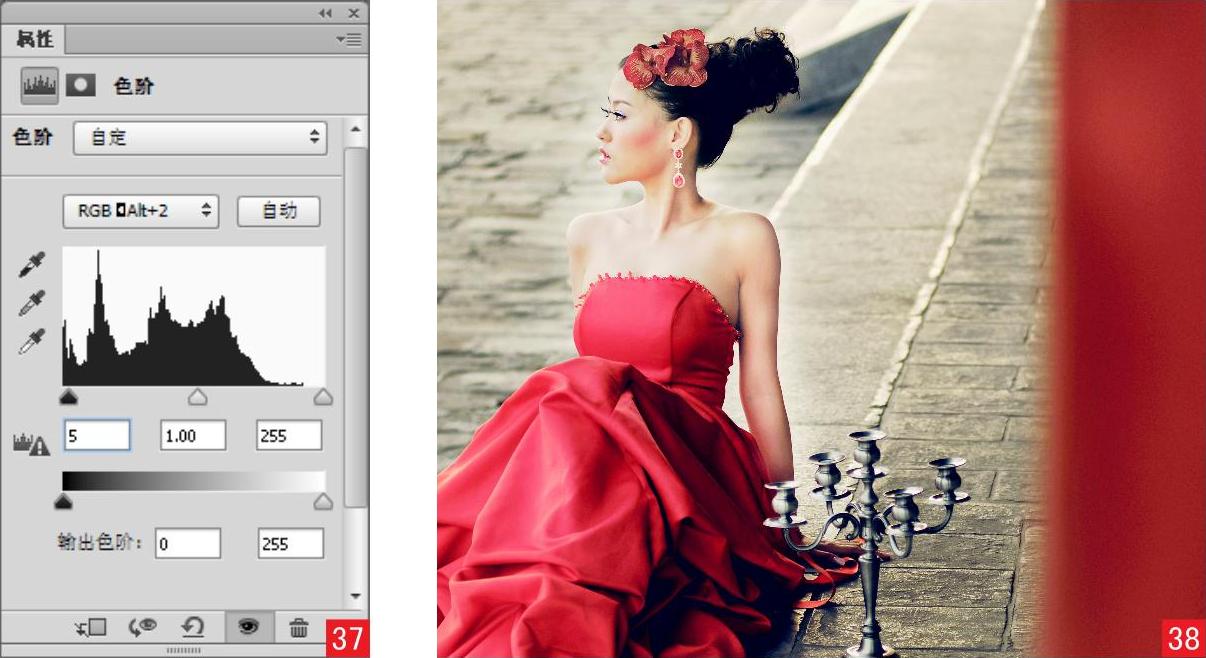
20.2 儿童及家庭照片处理
人们在聚会时通常会拍下照片来记录精彩瞬间,但往往因为不是专业的摄影师,拍出的照片效果总是不尽如人意。此时就可以借助Photoshop软件进行后期修图处理。
案例1 记录宝宝快乐的童年时光
案例综述
本例中的照片色调看起来不够明快、清新,宝宝的皮肤暗沉,没有照出宝宝本有的肌肤感觉,应该提亮照片亮度,调整宝宝肤色,使普通的留念照变成宝宝可爱的写真照。
设计规范
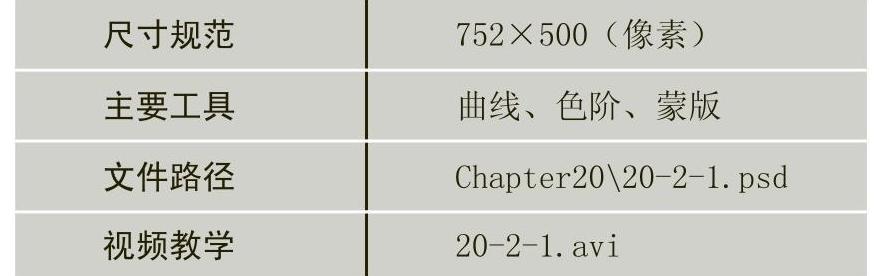
修图分析
本例可以使用“曲线”和“色阶”命令提高照片的亮部,然后使用“可选颜色”命令对照片进行适当的调色,将暗淡的色调调整为温暖、明快的色调。


操作步骤:
01 打开文件 执行“文件>打开”命令或按下快捷键Ctrl+O,打开素材“20-2-1.jpg”文件01 02。

02 复制“背景”图层 拖曳“背景”图层至“图层”面板下方的“创建新图层”按钮 上,新建“背景副本”图层03 04。
上,新建“背景副本”图层03 04。

03 调整色阶 单击“图层”面板下方的“创建新的填充或调整图层”按钮 ,然后在下拉菜单中执行“色阶”命令,弹出“色阶”对话框,调节参数。这样可以使画面的光线充足一些05 06。
,然后在下拉菜单中执行“色阶”命令,弹出“色阶”对话框,调节参数。这样可以使画面的光线充足一些05 06。

04 调整亮度/对比度 单击“图层”面板下方的“创建新的填充或调整图层”按钮 ,然后在下拉菜单中执行“亮度/对比度”命令,弹出“亮度/对比度”对话框,调节参数,以提高画面的整体亮度07 08。
,然后在下拉菜单中执行“亮度/对比度”命令,弹出“亮度/对比度”对话框,调节参数,以提高画面的整体亮度07 08。

05 调整色相/饱和度 单击“图层”面板下方的“创建新的填充或调整图层”按钮 ,然后在下拉菜单中执行“色相/饱和度”命令,弹出“色相/饱和度”对话框,调节参数09 10。
,然后在下拉菜单中执行“色相/饱和度”命令,弹出“色相/饱和度”对话框,调节参数09 10。

06 载入高光选区 选择“背景副本”图层,按下快捷键Ctrl+Alt+2,选择该图层的高光,载入选区11。

07 调整色阶 单击“图层”面板下方的“创建新的填充或调整图层”按钮 ,在下拉菜单中执行“色阶”命令,弹出“色阶”对话框,调节参数,使高光部分更亮12 13。
,在下拉菜单中执行“色阶”命令,弹出“色阶”对话框,调节参数,使高光部分更亮12 13。

08 调整色相/饱和度 单击“图层”面板下方的“创建新的填充或调整图层”按钮 ,在下拉菜单中执行“色相/饱和度”命令,弹出“色相/饱和度”对话框,调节参数14 15。
,在下拉菜单中执行“色相/饱和度”命令,弹出“色相/饱和度”对话框,调节参数14 15。

09 调整可选颜色 单击“图层”面板下方的“创建新的填充或调整图层”按钮 ,在下拉菜单中执行“可选颜色”命令,弹出“可选颜色”对话框,调节参数16 17。
,在下拉菜单中执行“可选颜色”命令,弹出“可选颜色”对话框,调节参数16 17。

10 调整可选颜色 在“颜色”下拉列表中选择“红色”,并调节参数18 19。

11 调整可选颜色 在“颜色”下拉列表中选择“白色”,并调节参数20 21。

12 调整可选颜色 在“颜色”下拉列表中选择“黑色”,并调节参数。选择不同的颜色进行调节,可以使画面的色调更加丰富22 23。

13 调整曲线 切换到“通道”面板,选择“蓝”通道24,然后执行“图像>调整>曲线”命令,弹出“曲线”对话框,调节参数25 26。
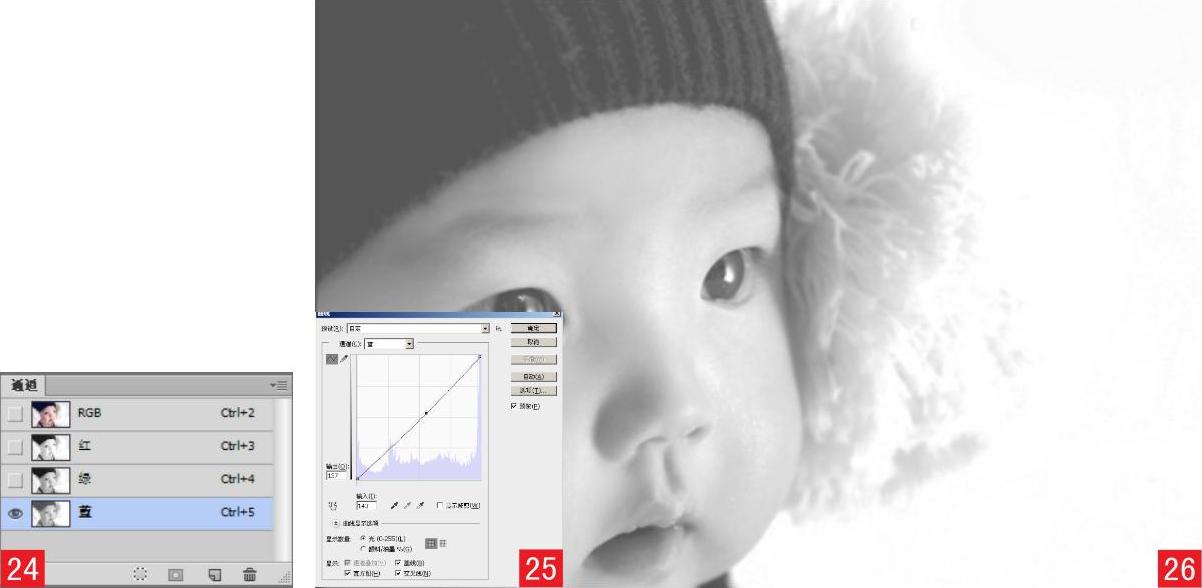
14 磨皮 将本书附带光盘中的Chapter20\Media\Portraiture.8bf文件放入Photoshop安装文件夹中的滤镜(Plug-Ins)目录中。然后执行“滤镜>Imagenomic>Portraiture”命令,再用Portraiture滤镜对人物进行磨皮,并设置参数27。

15 磨皮 磨皮完成后,宝宝的皮肤看起来更光滑、更细腻动人28。

16 设置混合模式 将“背景副本”图层的混合模式设置为“柔光”29 30。

17 调整曝光度 单击“图层”面板下方的“创建新的填充或调整图层”按钮 ,在下拉菜单中执行“曝光度”命令,弹出“曝光度”对话框,调节参数,为画面增加光源感,增加整体曝光量31 32。
,在下拉菜单中执行“曝光度”命令,弹出“曝光度”对话框,调节参数,为画面增加光源感,增加整体曝光量31 32。

18 添加图层蒙版 单击“图层”面板下方的“添加图层蒙版”按钮,然后使用工具箱中的画笔工具对宝宝的脸部进行涂抹,显现出宝宝本来的光滑皮肤33 34。

19 打开素材 执行“文件>打开”命令,打开素材文件35。

20 导入素材 拖曳素材文件到当前文档中,此时“图层”面板下方将自动生成“图层1”图层,移动素材文件到合适的位置36 37。

21 添加蒙版 选择“图层1”图层,单击“图层”面板下方的“添加图层蒙版”按钮,然后使用工具箱中的画笔工具对素材进行涂抹38 39。

22 打开素材 执行“文件>打开”命令,打开素材文件40 41。
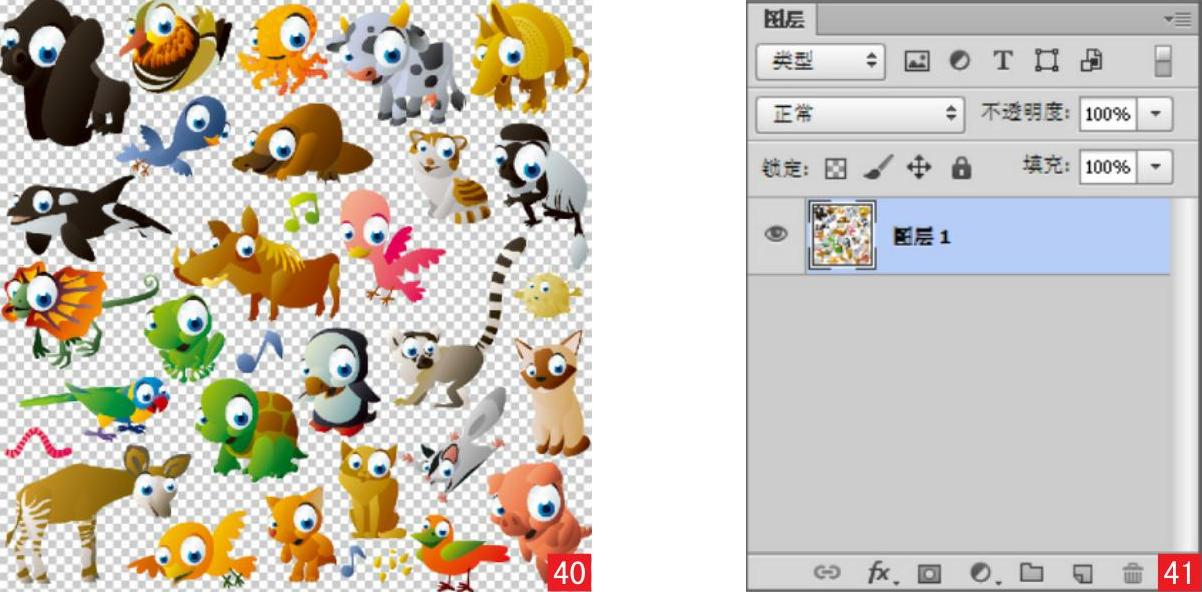
23 导入素材 拖曳素材文件到当前文档中,此时“图层”面板下方将自动生成“图层2”图层,移动素材文件到合适的位置42 43。
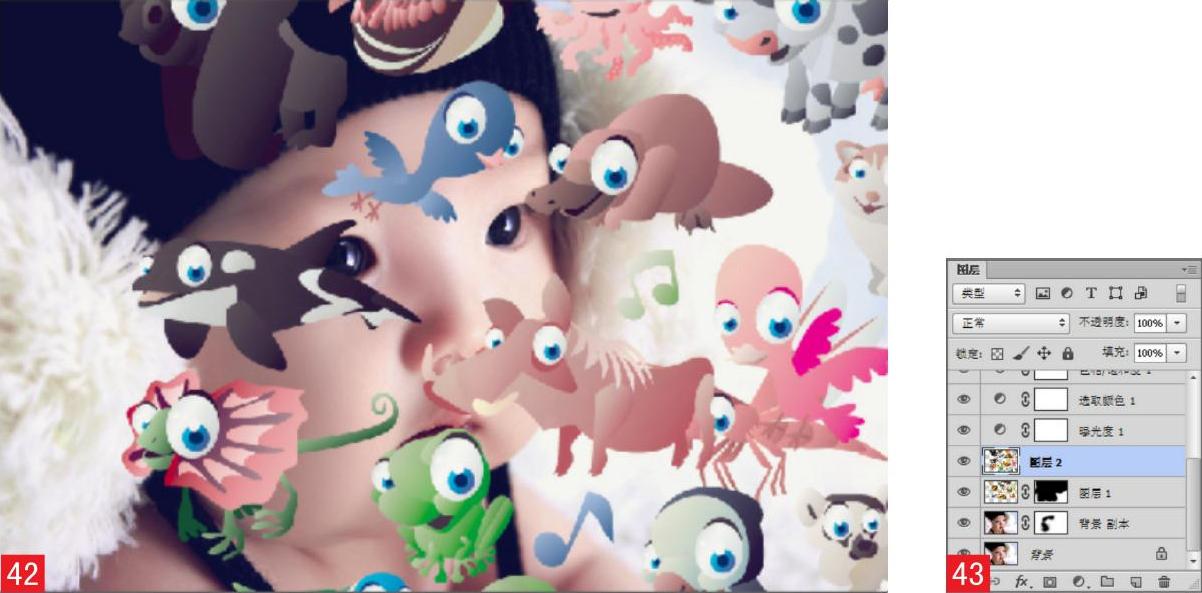
24 添加蒙版 单击“图层”面板下方的“添加图层蒙版”按钮,然后使用工具箱中的画笔工具进行涂抹,选择“蒙版”缩略图,进行涂抹的部分将显示“背景”图层44 45。

25 最终效果 涂抹完成,就完成了本例的制作46。

案例2 阳光灿烂的童年
案例综述本例中的照片色调过于沉闷、生硬,缺少柔和的气氛,没有表达出照片想表达出的那种梦幻、快乐的感觉,应该通过提高人物和背景的对比度使画面色彩更加绚丽。
设计规范
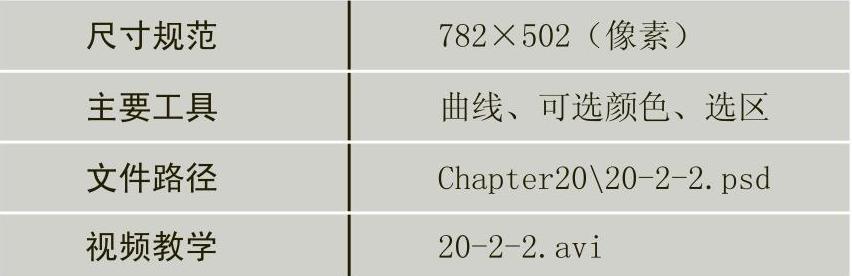
修图分析
本例可以通过“曲线”命令提高暗部的亮度,然后通过“可选颜色”命令减少照片的生硬感,让照片的色彩均衡、柔美。


操作步骤:
01 打开文件 执行“文件>打开”命令或按下快捷键Ctrl+O,打开素材“20-2-2.jpg”文件01,然后按下快捷键Ctrl+J复制“背景”图层,新建“图层1”图层02。

02 调整曲线 单击“图层”面板下方的“创建新的填充或调整图层”按钮 ,在下拉菜单中执行“曲线”命令,弹出“曲线”对话框,调节参数,提高暗部光线03 04。
,在下拉菜单中执行“曲线”命令,弹出“曲线”对话框,调节参数,提高暗部光线03 04。

03 载入高光选区 选择“图层1”图层,按下快捷键Ctrl+Alt+2,选择该图层的高光部分,载入选区05 06。

04 调整曲线 单击“图层”面板下方的“创建新的填充或调整图层”按钮 ,然后在下拉菜单中执行“曲线”命令,弹出“曲线”对话框,调节参数07 08。
,然后在下拉菜单中执行“曲线”命令,弹出“曲线”对话框,调节参数07 08。

05 调整色相/饱和度 单击“图层”面板下方的“创建新的填充或调整图层”按钮 ,然后在下拉菜单中执行“色相/饱和度”命令,弹出“色相/饱和度”对话框,调节参数,使画面的色调更加鲜艳、明快09 10。
,然后在下拉菜单中执行“色相/饱和度”命令,弹出“色相/饱和度”对话框,调节参数,使画面的色调更加鲜艳、明快09 10。

06 调整可选颜色 单击“图层”面板下方的“创建新的填充或调整图层”按钮 ,然后在下拉菜单中执行“可选颜色”命令,弹出“可选颜色”对话框,调节参数11 12。
,然后在下拉菜单中执行“可选颜色”命令,弹出“可选颜色”对话框,调节参数11 12。

07 调整可选颜色 在“颜色”下拉列表中选择“黄色”,并调节参数13 14。

08 调整可选颜色 在“颜色”下拉列表中选择“绿色”,并调节参数15 16。

09 调整可选颜色 在“颜色”下拉列表中选择“中性色”,并调节参数17 18。

10 调整可选颜色 在“颜色”下拉列表中选择“黑色”,并调节参数。对不同的颜色进行调节,为的是使画面的色彩基调更加明确,使色彩更加自然19 20。

11 调整曲线 切换到“通道”面板,选择“蓝”通道21,然后执行“图像>调整>曲线”命令,并调节参数,然后单击“确定”按钮22 23。
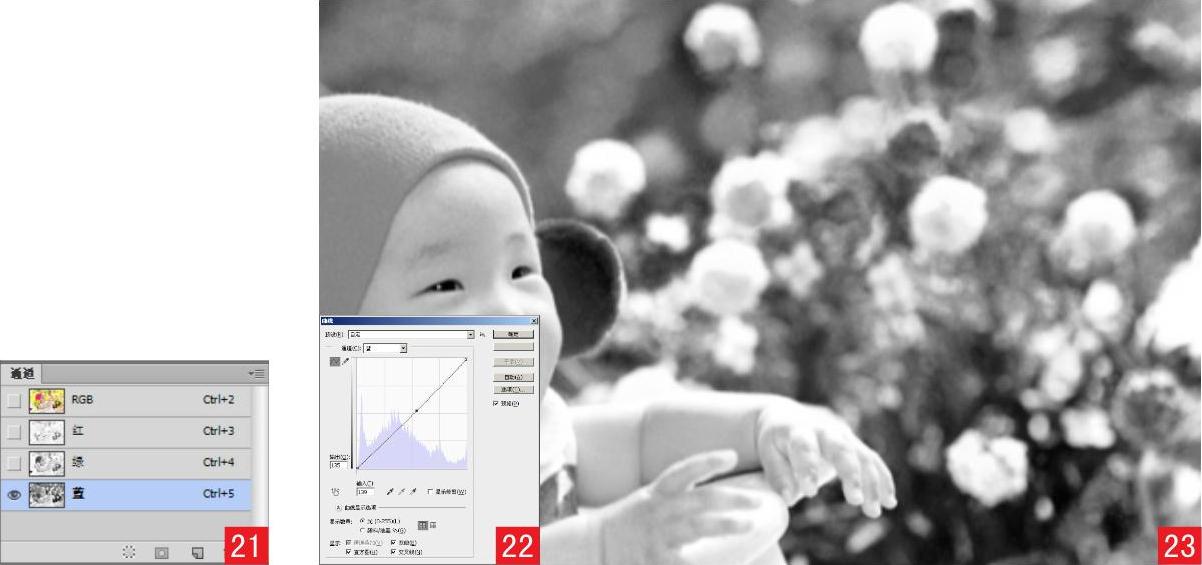
12 打开素材 执行“文件>打开”命令,打开素材文件24 25。
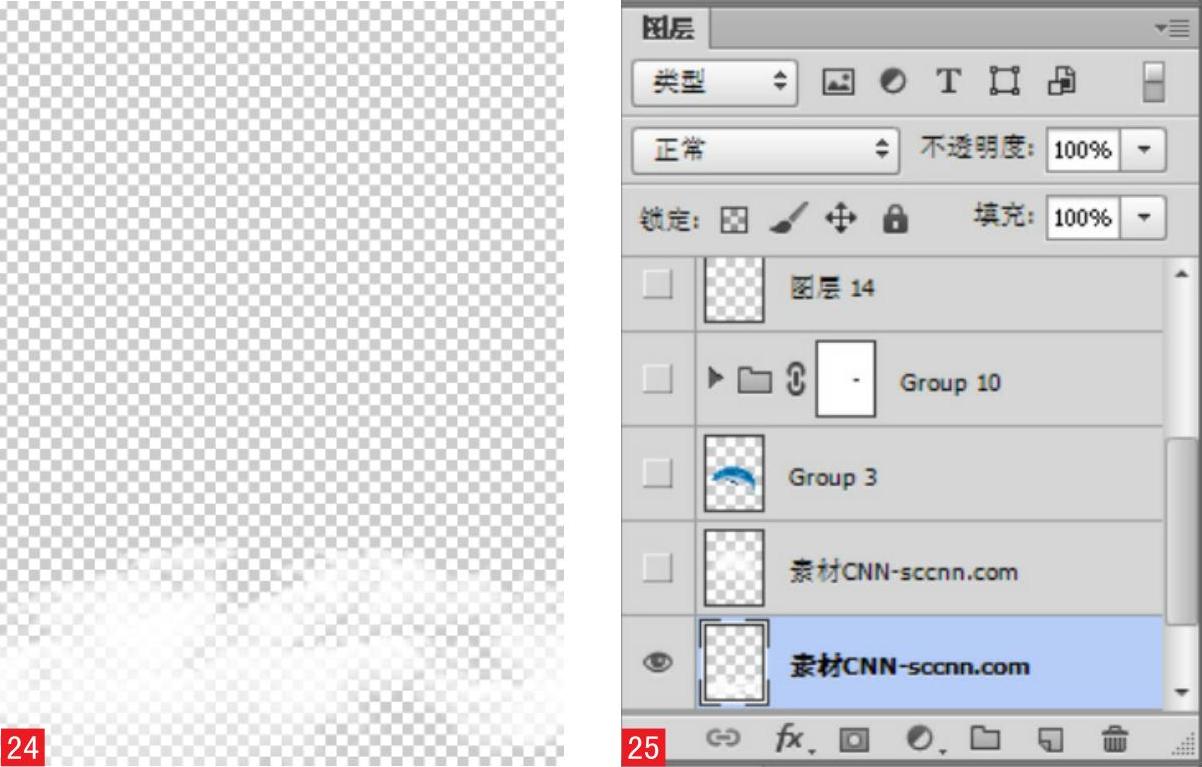
13 导入素材 将需要的素材文件拖曳到当前文档中,按下快捷键Ctrl+T进行自由变换,将素材调整到合适的大小和位置26 27。

14 最终效果 调整完成,就完成了本例的制作28。

第21章 数码照片之风景修饰
摄影让摄影爱好者有了充实的生活、有了专注的方向、有了成就感,使所见景物变得不寻常。很多初学者在拍完风景后不知道如何去调整照片的色彩问题,当然,我们前期不可能拍出色彩俱佳的风景照片,还要在后期修饰一下,本章将全面为大家剖析后期是怎么调整照片色彩的。
21.1 风景的调色
你是否有过在路边看见特别有感觉的景色,用相机拍下来后,觉得色彩还可以更亮一些的经历?这时用Photoshop软件就可以解决你的烦恼,无论是给照片提高曝光度,还是将照片修成大片效果,Photoshop都可以轻松地应对。
案例1 调出华丽的风光照片效果
案例综述
光线是塑造事物轮廓的雕塑家,也是营造图像氛围的画家,因此当光线适时地照射在被摄物体上时,会使照片产生很大的魅力。本例将运用图层混合模式和色彩调整工具将暗淡的风光照片调整为华丽的效果。
设计规范
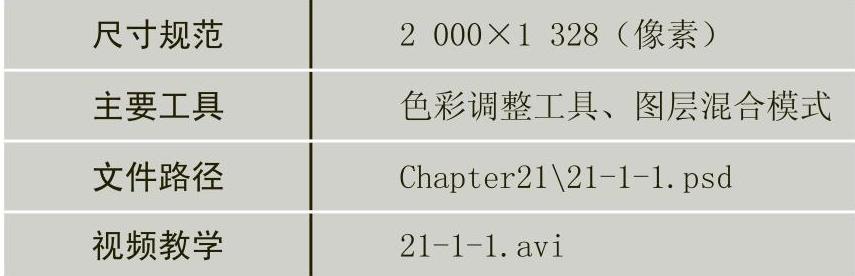
修图分析
本例可以使用“色相/饱和度”和“自然饱和度”命令提亮照片,使照片不再灰蒙蒙的,再使用图层混合模式和色彩调整工具将照片的颜色调整得更加鲜艳、明亮。
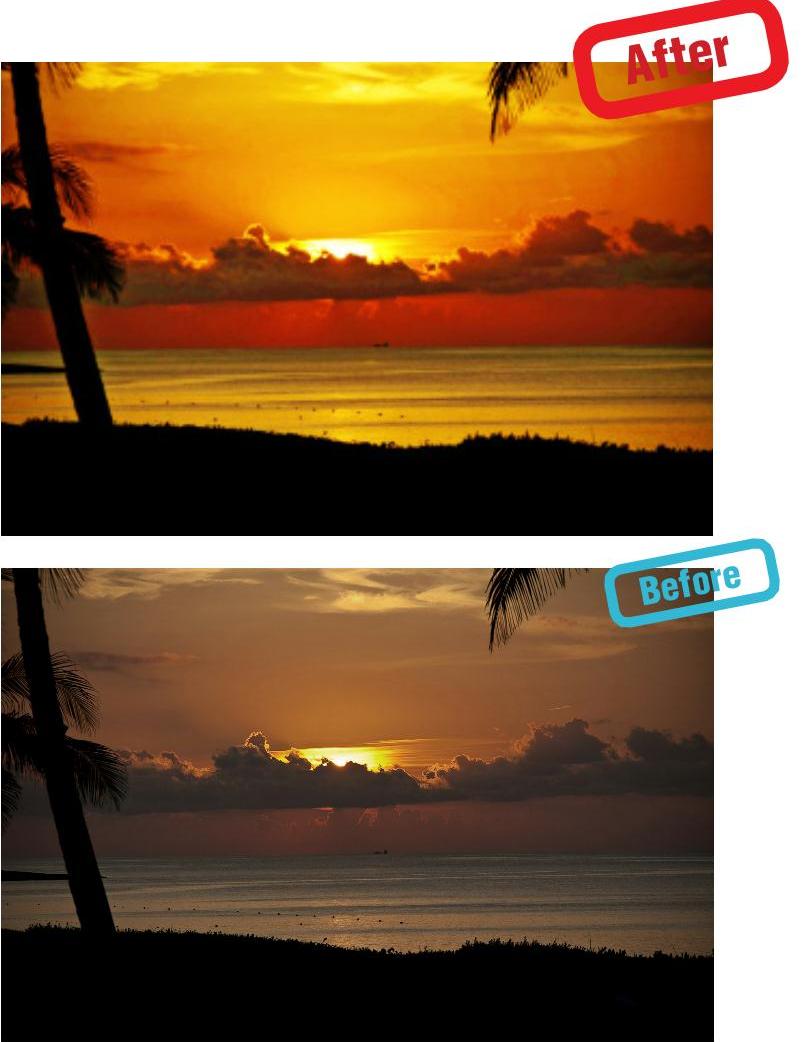
操作步骤:
01 打开文件 执行“文件>打开”命令或按下快捷键Ctrl+O,打开素材“21-1-1.jpg”文件01 02。
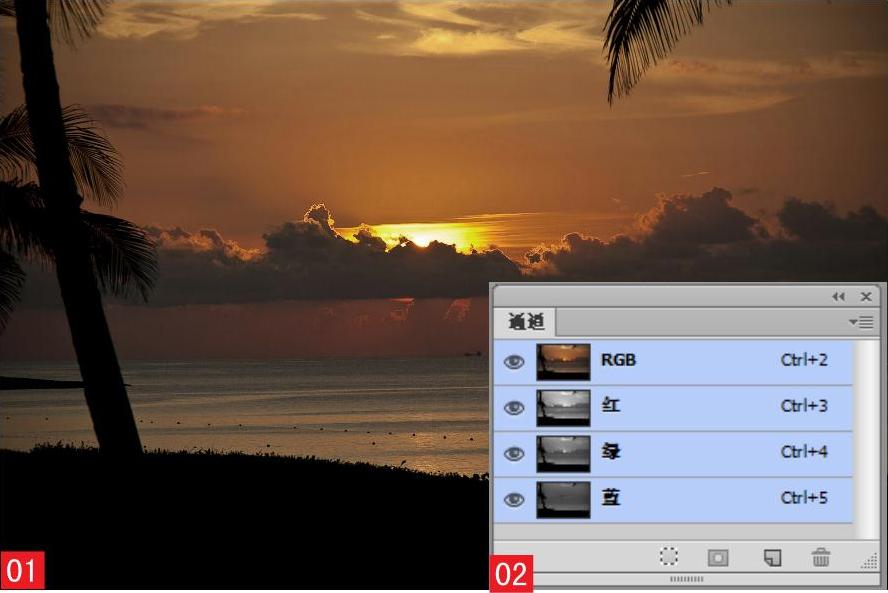
02 复制“背景”图层 按下快捷键Ctrl+J复制“背景”图层,新建“图层1”图层,并将该图层的混合模式设置为“滤色”03 04。
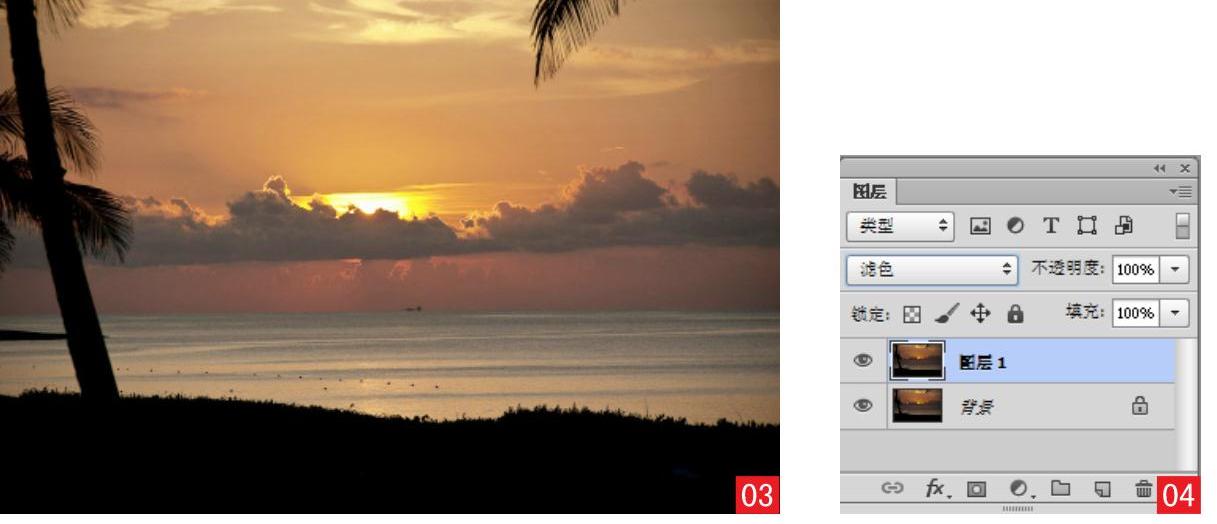
03 调整色相/饱和度 单击“图层”面板下方的“创建新的填充或调整图层”按钮 ,然后在下拉菜单中执行“色相/饱和度”命令,弹出“色相/饱和度”对话框,调节参数,此时图像的色调有些偏红05 06。
,然后在下拉菜单中执行“色相/饱和度”命令,弹出“色相/饱和度”对话框,调节参数,此时图像的色调有些偏红05 06。
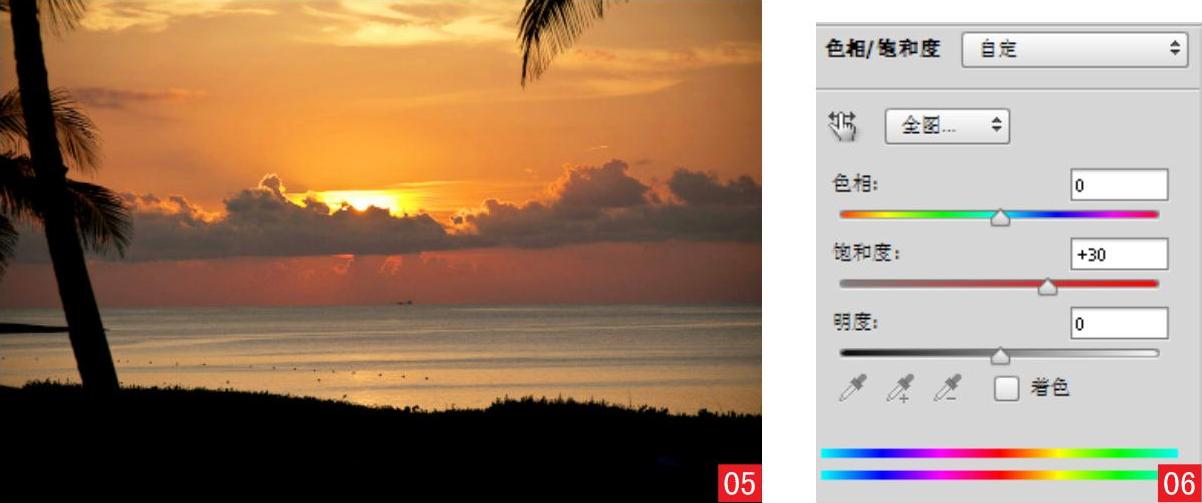
04 调整自然饱和度 单击“图层”面板下方的“创建新的填充或调整图层”按钮 ,在下拉菜单中执行“自然饱和度”命令,弹出“自然饱和度”对话框,调节参数07 08。
,在下拉菜单中执行“自然饱和度”命令,弹出“自然饱和度”对话框,调节参数07 08。
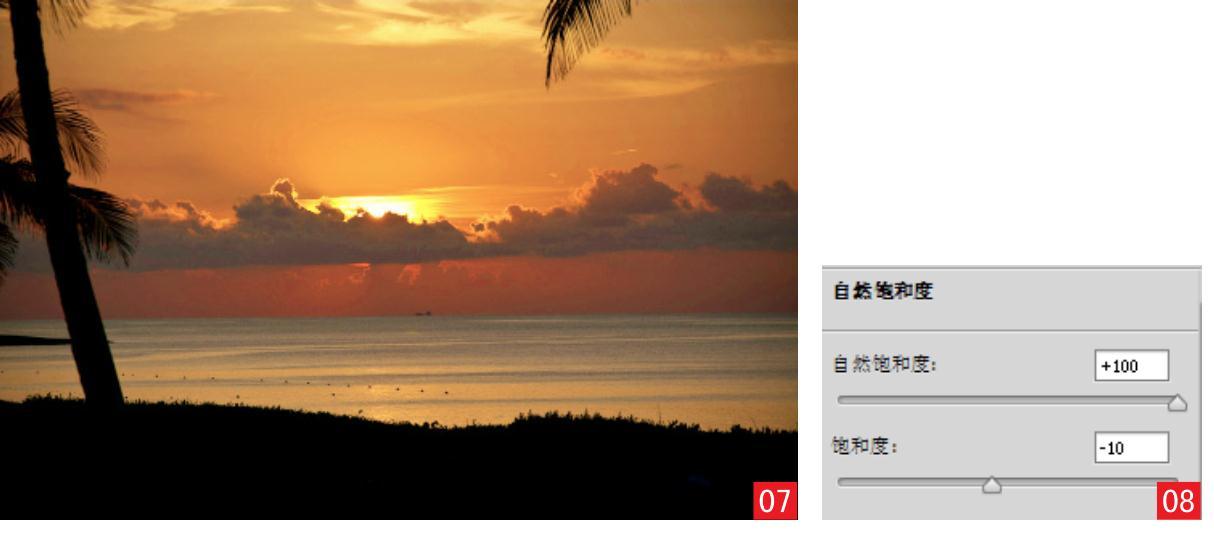
05 调整亮度/对比度 单击“图层”面板下方的“创建新的填充或调整图层”按钮 ,然后在下拉菜单中执行“亮度/对比度”命令,弹出“亮度/对比度”对话框,稍微调节参数,使图像的亮度降低一些09 10。
,然后在下拉菜单中执行“亮度/对比度”命令,弹出“亮度/对比度”对话框,稍微调节参数,使图像的亮度降低一些09 10。
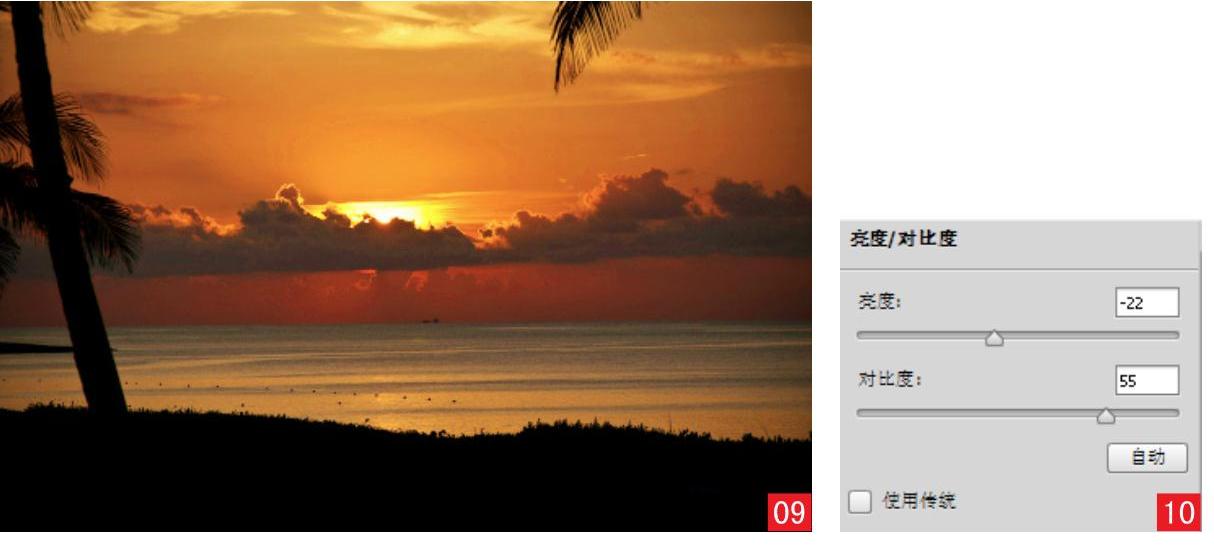
06 盖印图层 按下快捷键Ctrl+Alt+Shift+E盖印图层,生成“图层2”图层,并将该图层的混合模式设置为“柔光”11 12。
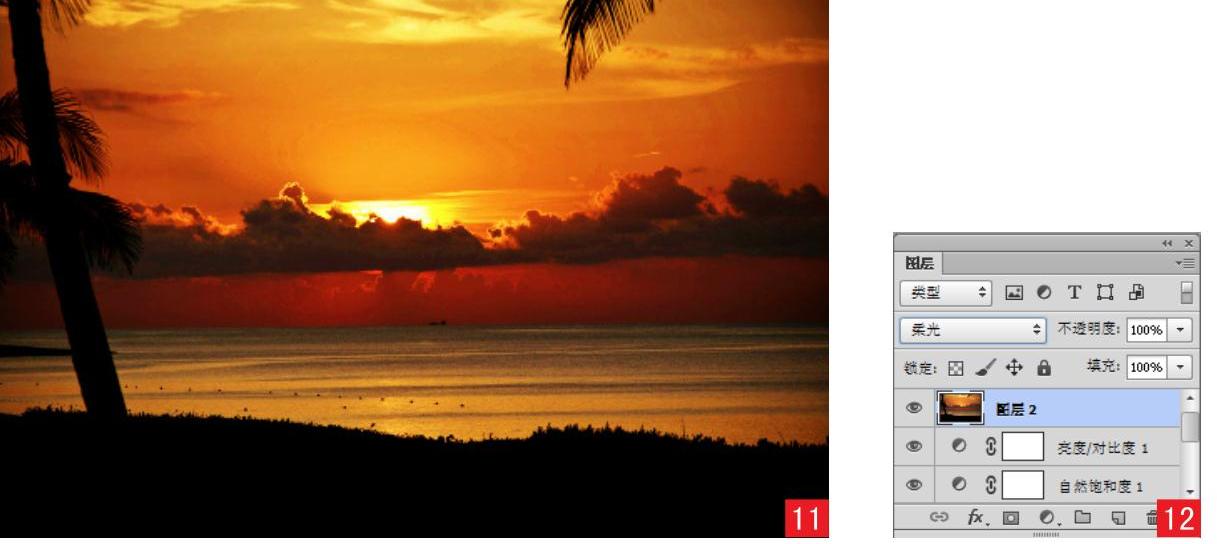
07 降低不透明度 设置完成后,图像的色调变得更暗了,将该图层的不透明度降低一些,使图像亮一些13。

08 添加照片滤镜 单击“图层”面板下方的“创建新的填充或调整图层”按钮 ,然后在下拉菜单中执行“照片滤镜”命令,弹出“照片滤镜”对话框,设置“滤镜”为“黄”,并调节“浓度”,使图像的色调更自然14 15。
,然后在下拉菜单中执行“照片滤镜”命令,弹出“照片滤镜”对话框,设置“滤镜”为“黄”,并调节“浓度”,使图像的色调更自然14 15。
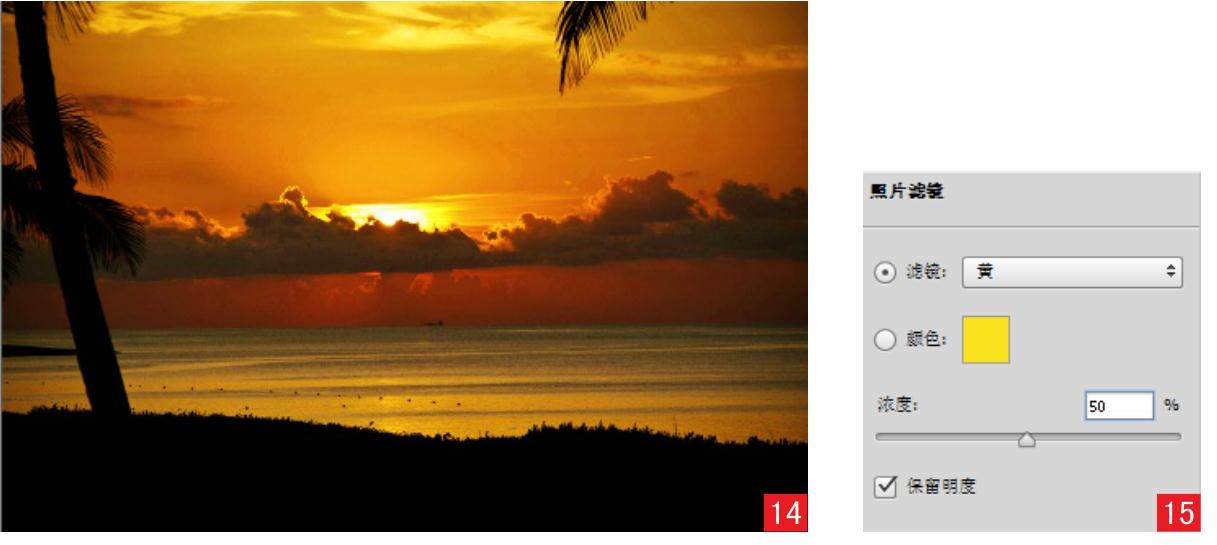
09 盖印图层 按下快捷键Ctrl+Alt+Shift+E盖印图层,生成“图层3”图层,然后执行“滤镜>模糊>高斯模糊”命令,弹出“高斯模糊”对话框,调节参数,并单击“确定”按钮16 17。
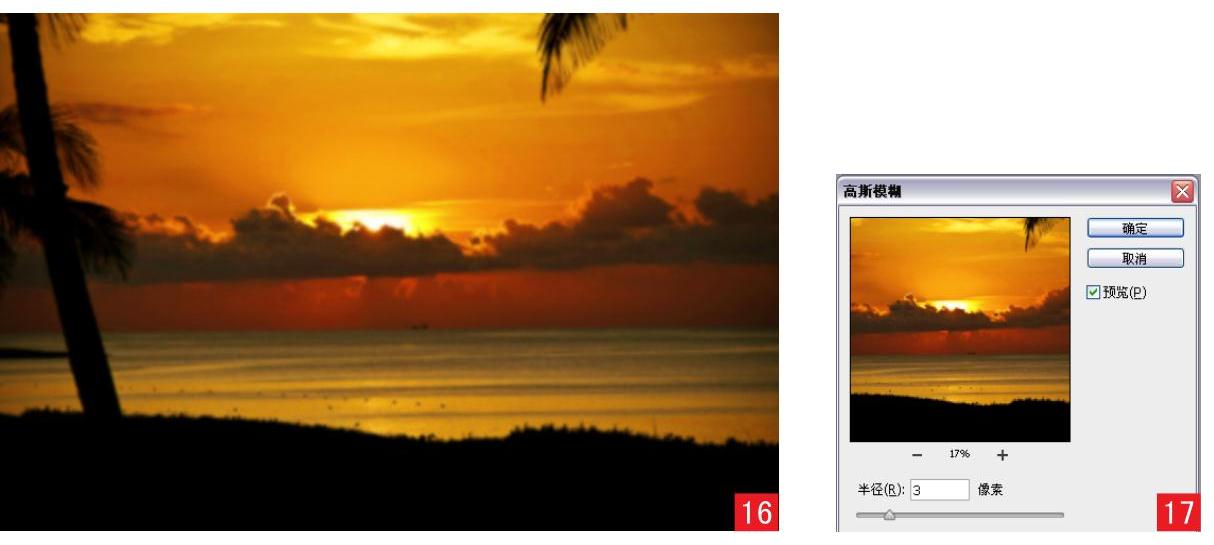
10 设置混合模式 执行模糊后,将该图层的混合模式设置为“强光”18 19。
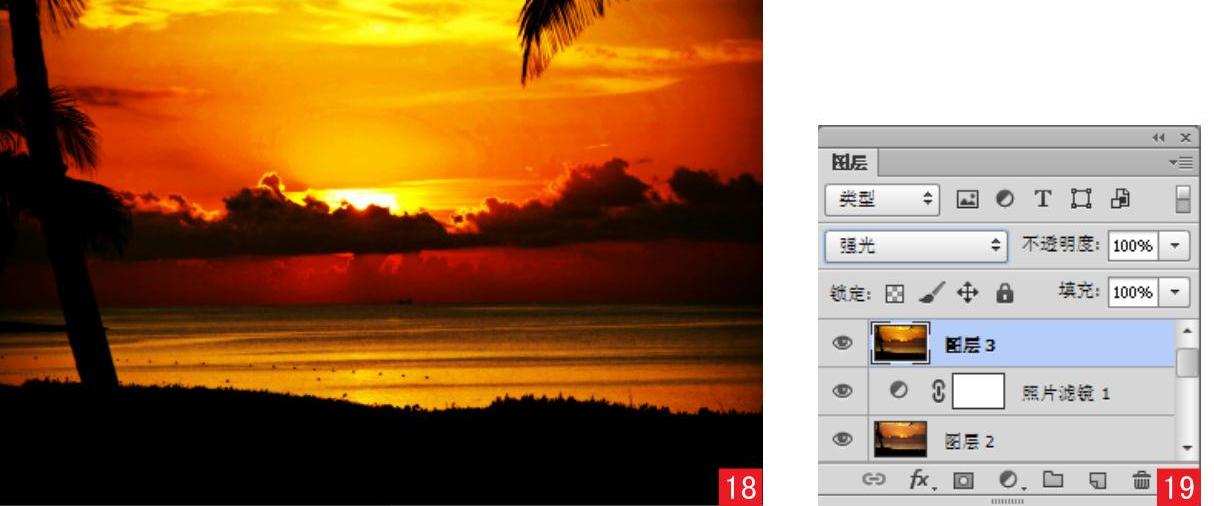
11 降低不透明度 降低该图层的不透明度,使图像在强光模式下的效果减淡一些20。

12 添加阴影/高光 执行“图像>调整>阴影/高光”命令,弹出“阴影/高光”对话框,调节参数,使图像的阴影和高光部分突显出来,然后单击“确定”按钮21 22。
Tips:
“阴影/高光”命令不是简单地使图像变亮或变暗,而是基于阴影或高光中的周围像素增亮或变暗,快速地修复曝光过度或曝光不足的图像中的细节。
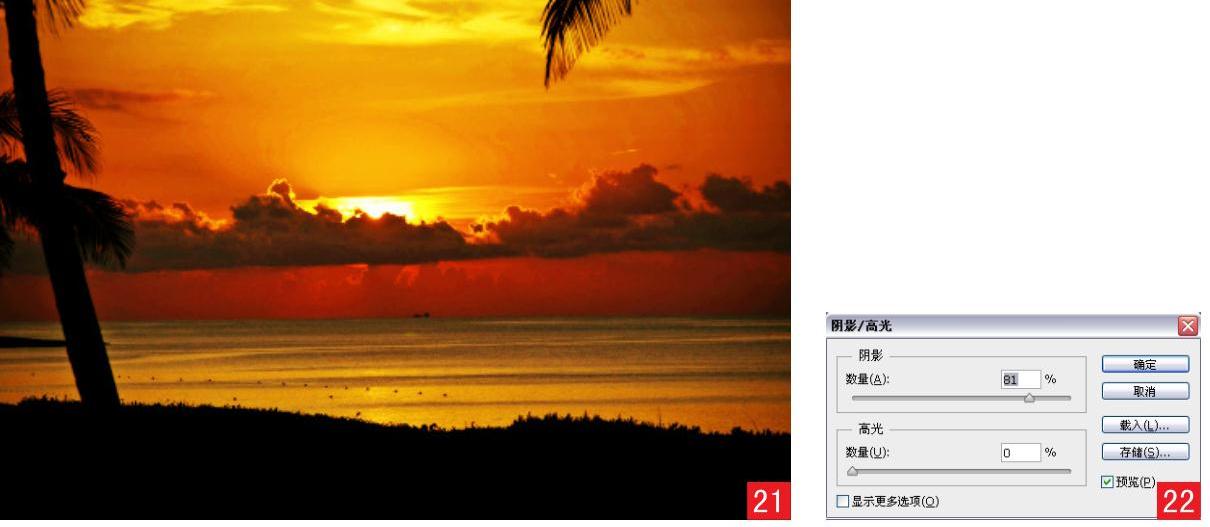
13 调整曲线 执行“图像>调整>曲线”命令,弹出“曲线”对话框,调节曲线参数,然后单击“确定”按钮,完成制作23 24。

案例2 精调风光照片中花卉的颜色
案例综述
本例中的照片原本拍摄的是普通色调的花卉风景,其色调效果比较平淡,通过对照片进行色调处理,使用色彩调整工具等调整画面色调,并结合滤镜中的“光照效果”命令进行调整,增强照片的艺术色调效果。
设计规范
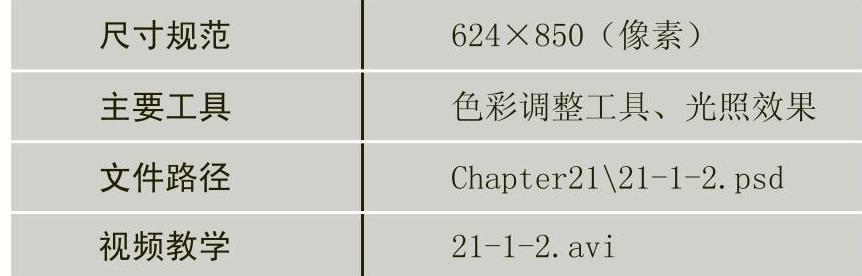
修图分析
本例先用通道改变花卉和天空的颜色,再用色彩调整工具调整图片的色调,最后用滤镜中的“光照效果”命令改变照片中的光源。

操作步骤:
01 打开文件 执行“文件>打开”命令或按下快捷键Ctrl+O,打开素材“21-1-2.jpg”文件01 02。
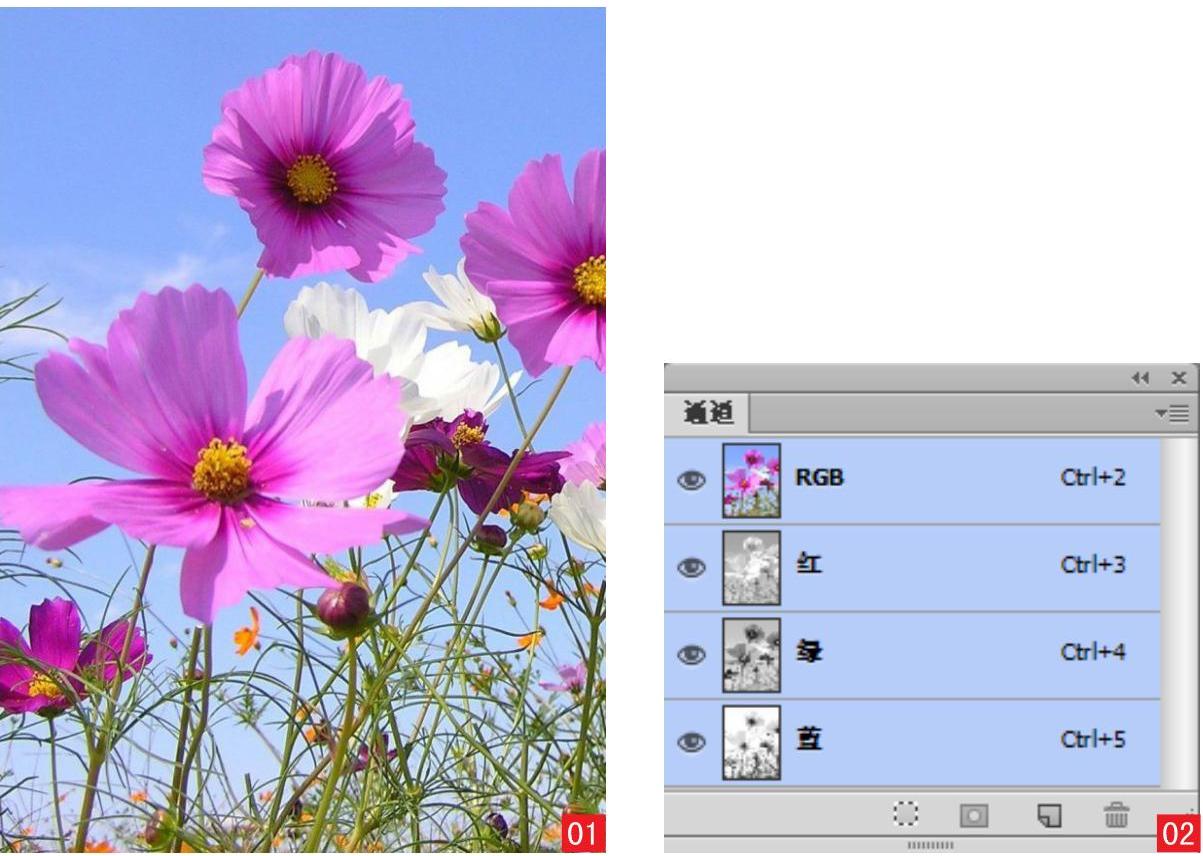
02 调整曲线 单击“图层”面板下方的“创建新的填充或调整图层”按钮 ,然后在下拉菜单中执行“曲线”命令,弹出“曲线”对话框,调节参数,使画面色调变暗一些03 04。
,然后在下拉菜单中执行“曲线”命令,弹出“曲线”对话框,调节参数,使画面色调变暗一些03 04。
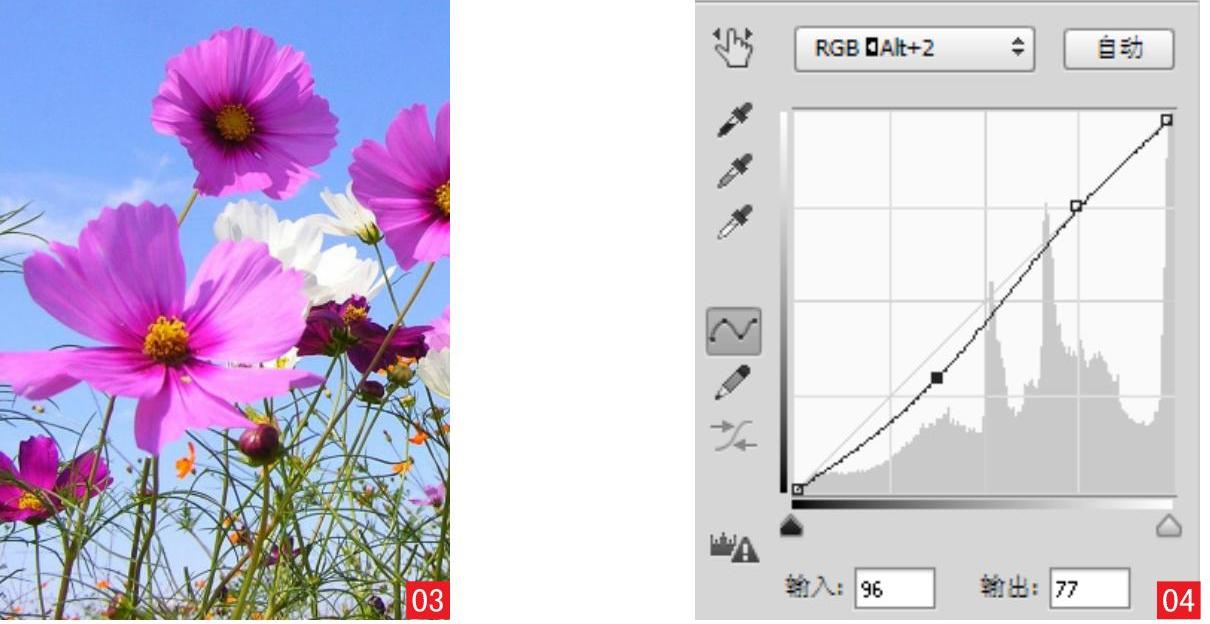
03 调整色阶 单击“图层”面板下方的“创建新的填充或调整图层”按钮 ,然后在下拉菜单中执行“色阶”命令,弹出“色阶”对话框,选择“红”通道,并调节参数05 06。
,然后在下拉菜单中执行“色阶”命令,弹出“色阶”对话框,选择“红”通道,并调节参数05 06。
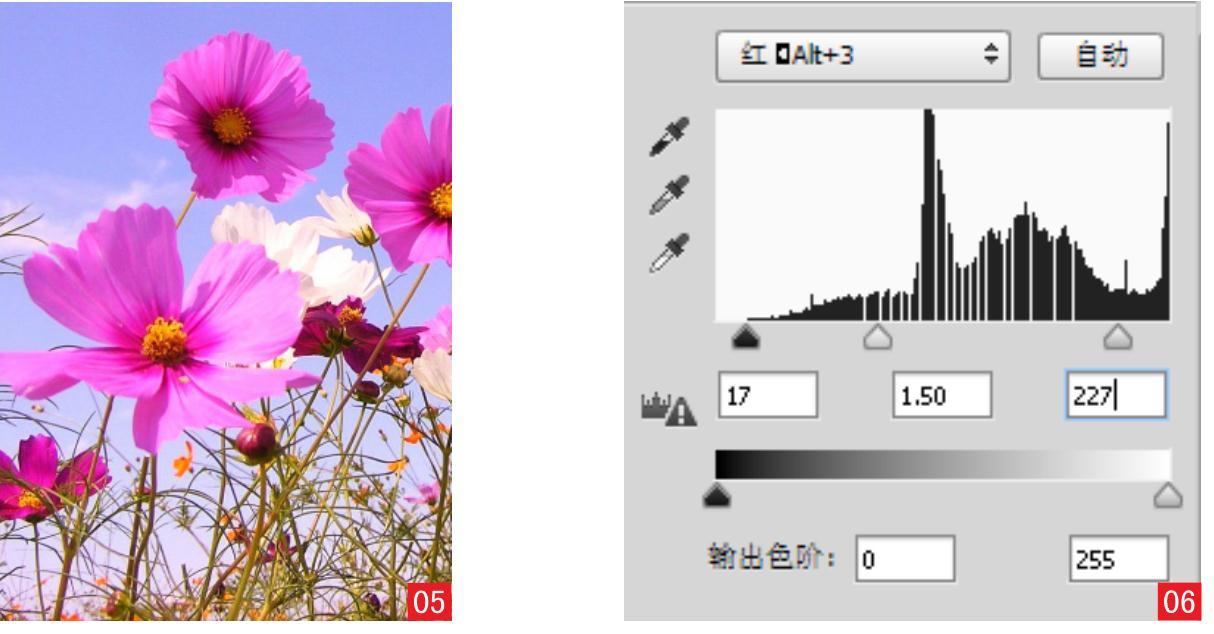
04 调整色阶 调整完成后,选择“绿”通道继续调节参数07 08。
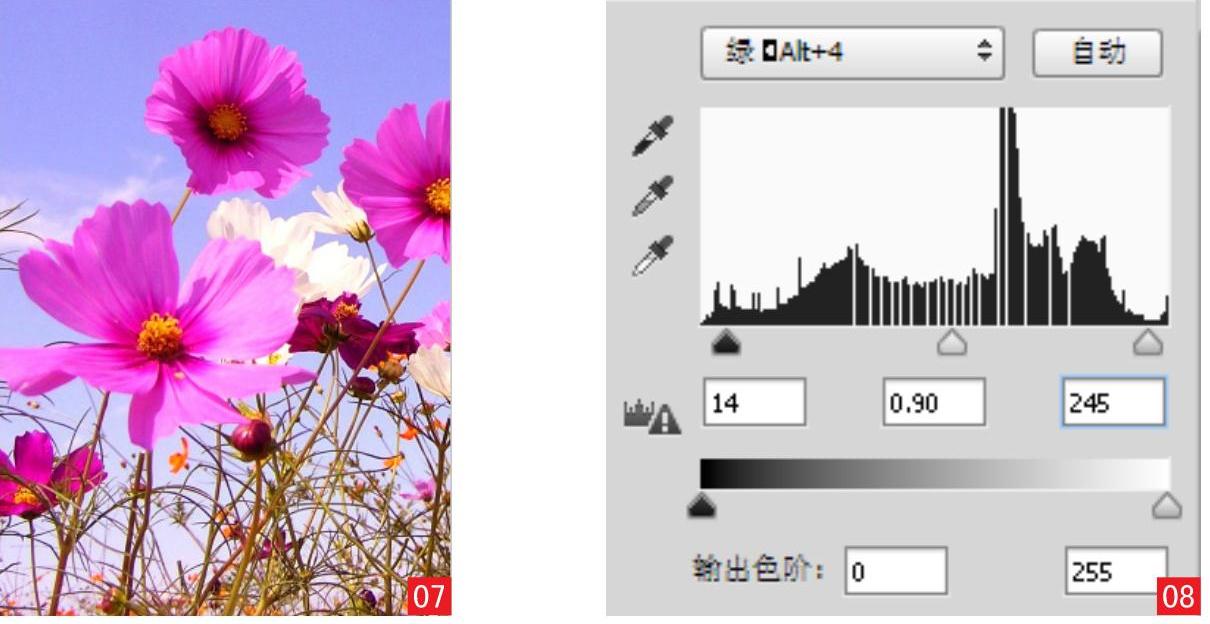
05 调整色阶 调整完成后,选择“蓝”通道继续调节参数,从而调整画面色调09 10。
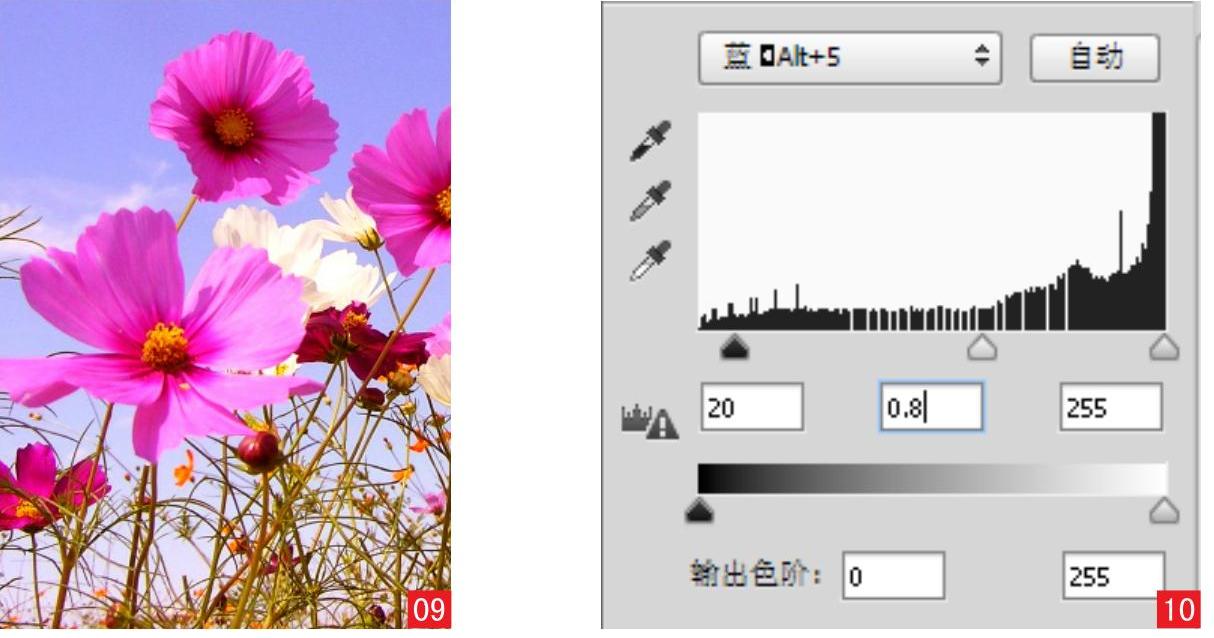
06 盖印图层 按下快捷键Ctrl+Shift+Alt+E盖印图层,生成“图层1”图层,然后在“通道”面板中选择“蓝”通道,按下快捷键Ctrl+A全选通道图像,再按下快捷键Ctrl+C复制通道内的选区图像11 12。
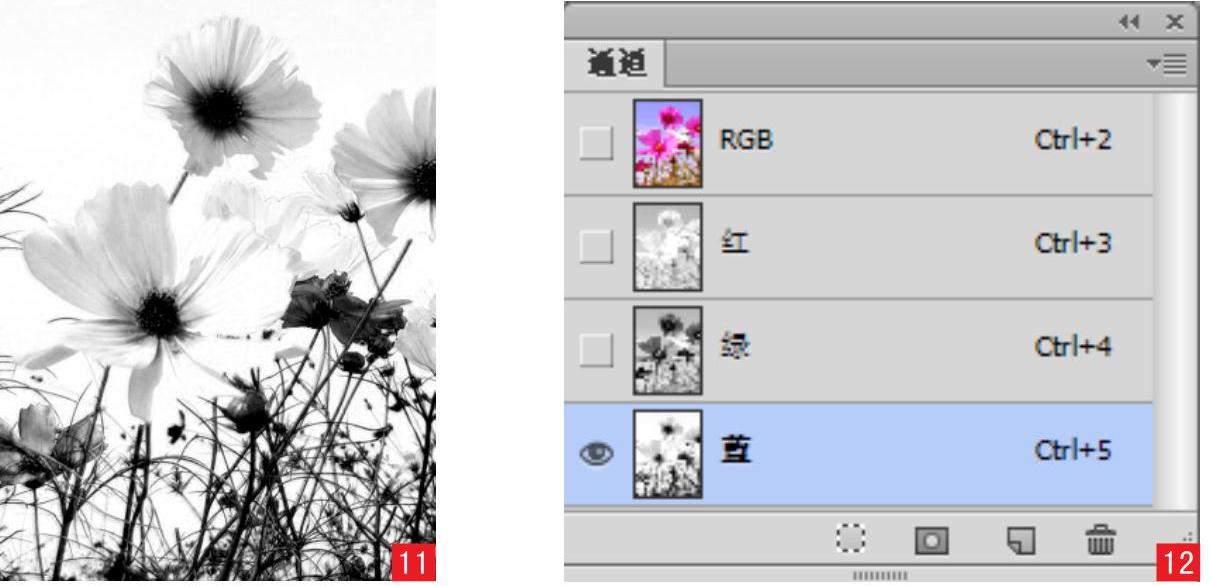
07 粘贴选区 选择“绿”通道,按下快捷键Ctrl+V粘贴刚才复制的选区13 14。
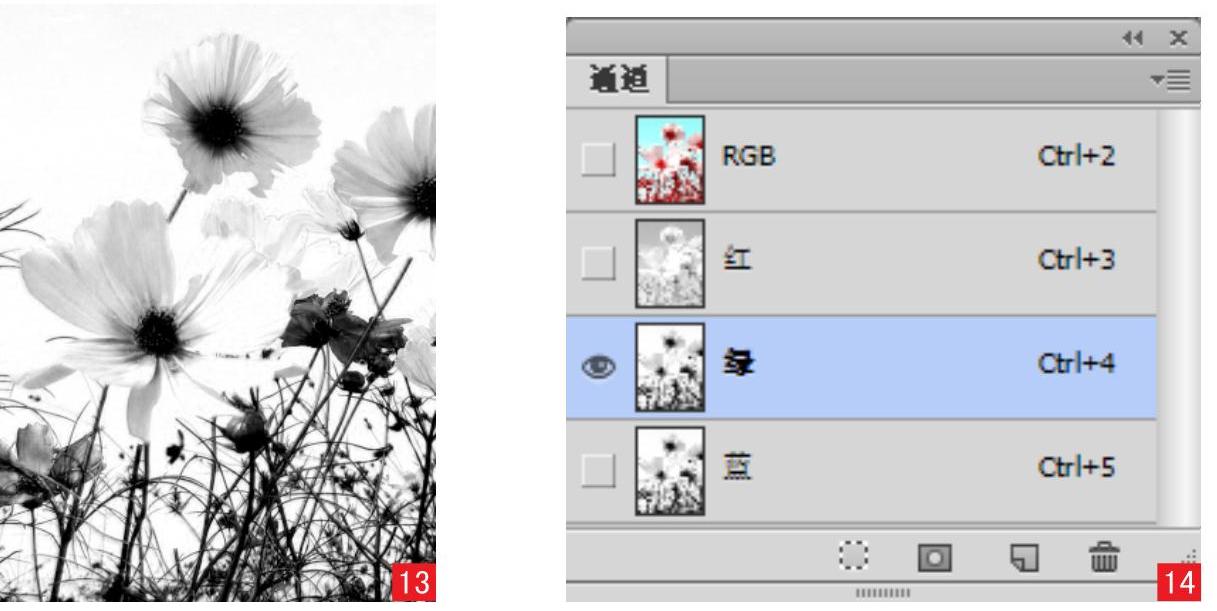
08 取消选区 选择RGB通道,返回“图层”面板,按下快捷键Ctrl+D取消选区15 16。
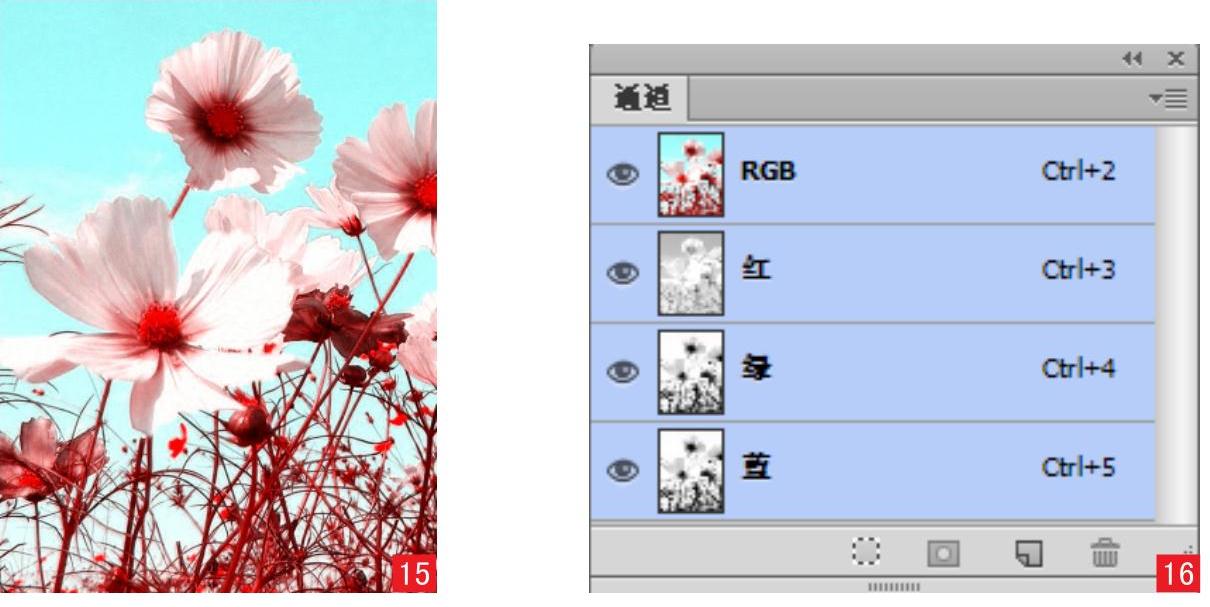
09 调整照片滤镜 单击“图层”面板下方的“创建新的填充或调整图层”按钮 ,然后在下拉菜单中执行“照片滤镜”命令,弹出“照片滤镜”对话框,设置“滤镜”为“加温滤镜(81)”,并调节“浓度”17 18。
,然后在下拉菜单中执行“照片滤镜”命令,弹出“照片滤镜”对话框,设置“滤镜”为“加温滤镜(81)”,并调节“浓度”17 18。
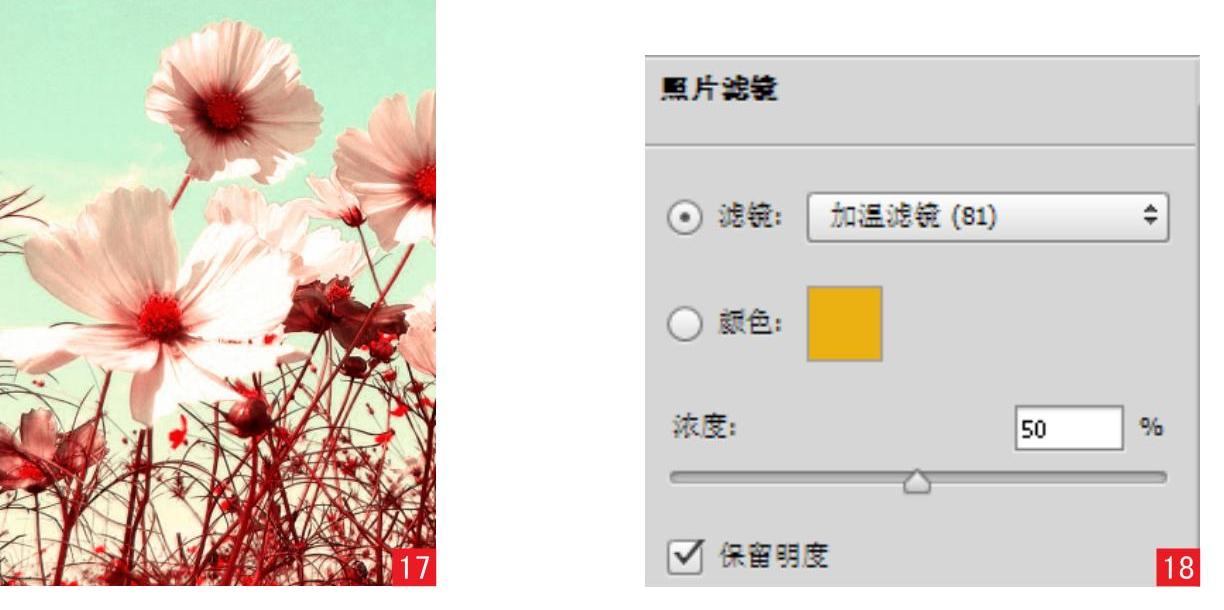
10 调整色彩平衡 单击“图层”面板下方的“创建新的填充或调整图层”按钮 ,然后在下拉菜单中执行“色彩平衡”命令,弹出“色彩平衡”对话框,再选择“中间调”单选按钮,并调节参数19 20。
,然后在下拉菜单中执行“色彩平衡”命令,弹出“色彩平衡”对话框,再选择“中间调”单选按钮,并调节参数19 20。
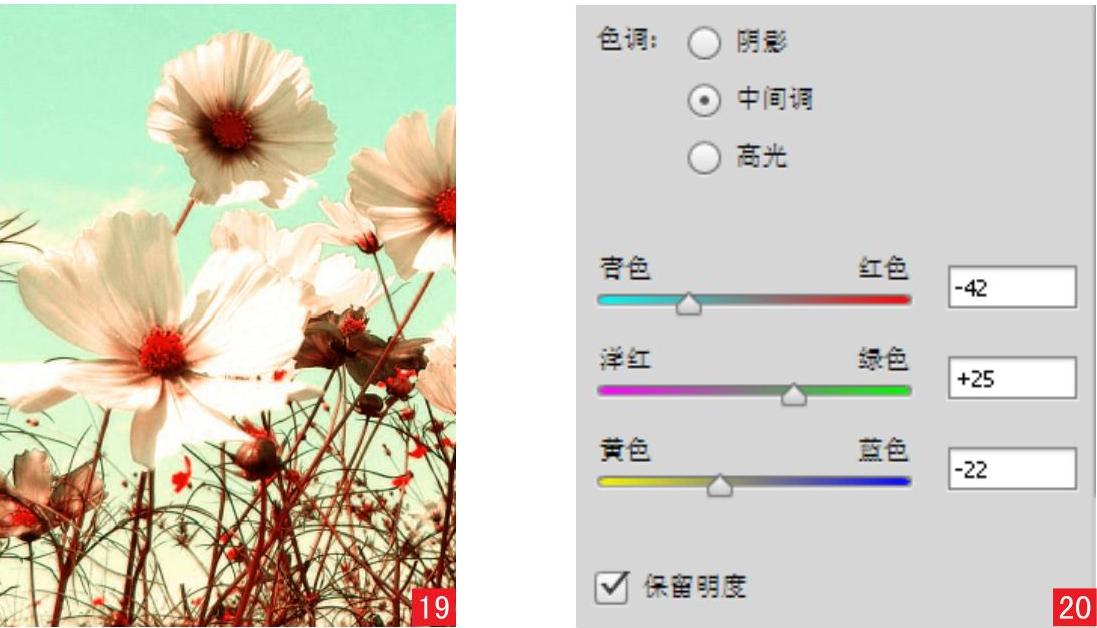
11 调整色彩平衡 调整完成后,选择“阴影”单选按钮,再次调节参数,从而继续调整画面色调21 22。
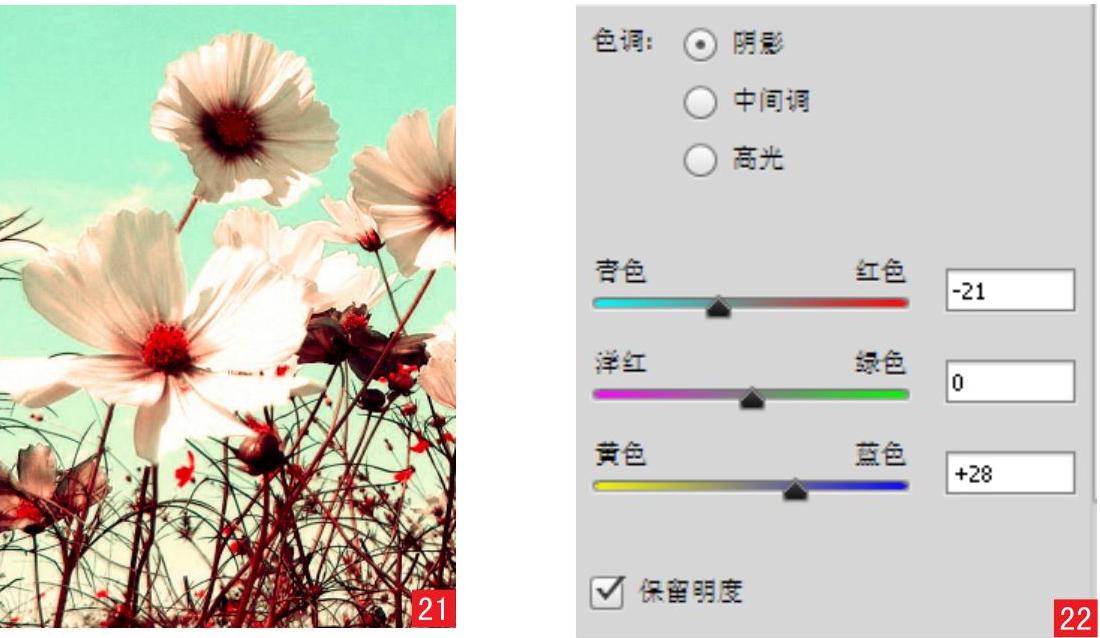
12 用画笔涂抹蒙版 在“色彩平衡”对话框中单击“蒙版”按钮 ,设置前景色为黑色,然后选择工具箱中的画笔工具
,设置前景色为黑色,然后选择工具箱中的画笔工具 ,在选项栏中设置画笔的大小,在天空内部进行涂抹23 24。
,在选项栏中设置画笔的大小,在天空内部进行涂抹23 24。
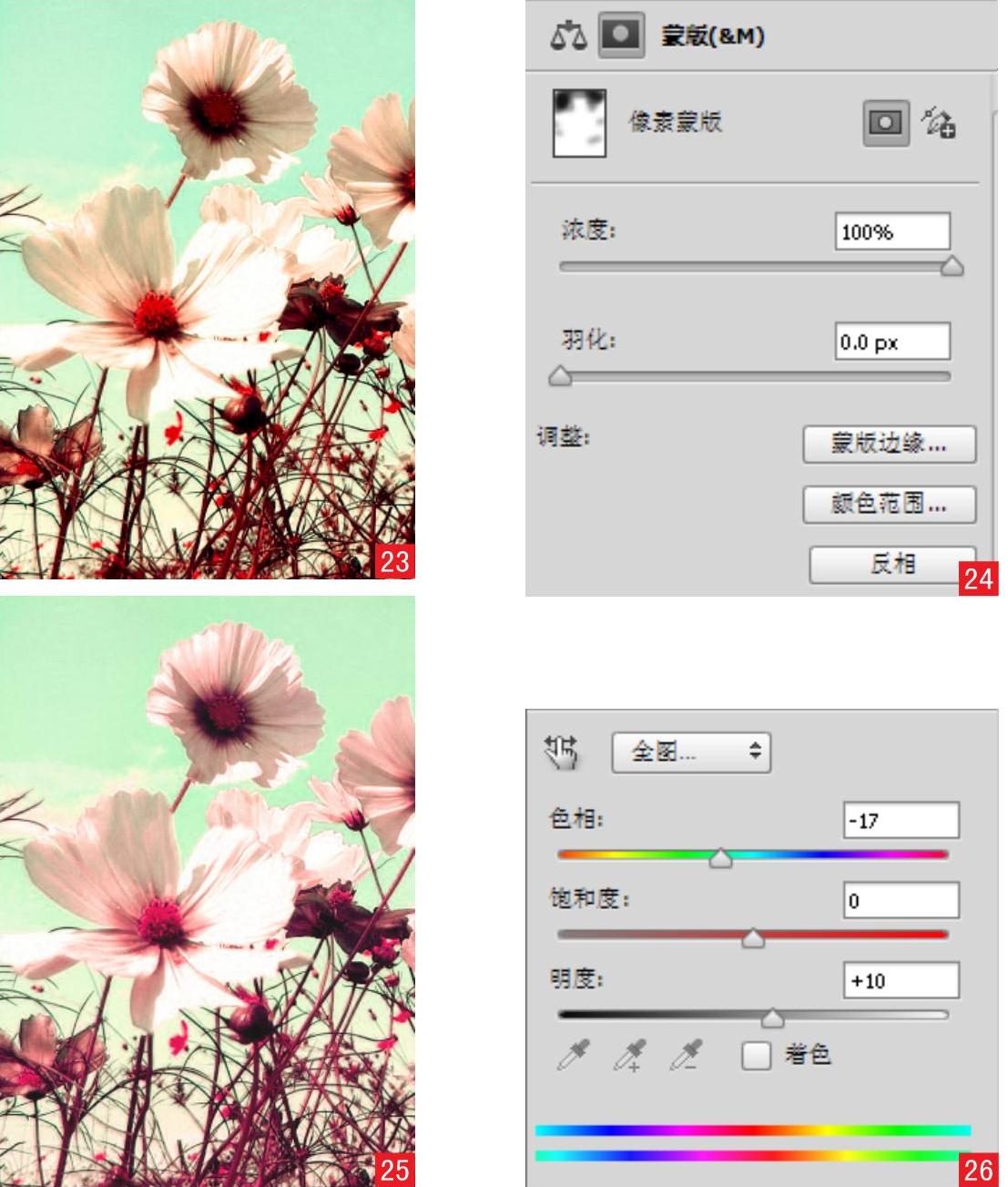
13 调整色相/饱和度 单击“图层”面板下方的“创建新的填充或调整图层”按钮 ,然后在下拉菜单中执行“色相/饱和度”命令,弹出“色相/饱和度”对话框,调节参数,使画面色彩的饱和度增强一些25 26。
,然后在下拉菜单中执行“色相/饱和度”命令,弹出“色相/饱和度”对话框,调节参数,使画面色彩的饱和度增强一些25 26。
14 调整色阶 单击“图层”面板下方的“创建新的填充或调整图层”按钮 ,然后在下拉菜单中执行“色阶”命令,弹出“色阶”对话框,调节参数,使画面色调柔和一些27 28。
,然后在下拉菜单中执行“色阶”命令,弹出“色阶”对话框,调节参数,使画面色调柔和一些27 28。
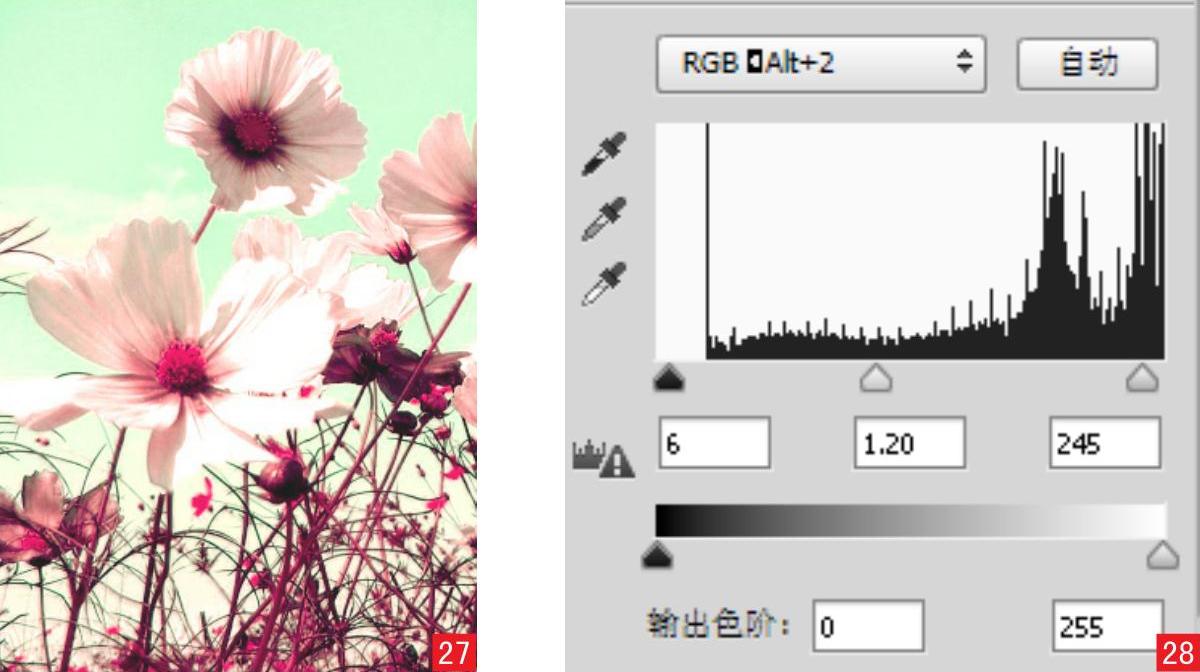
15 调整亮度/对比度 单击“图层”面板下方的“创建新的填充或调整图层”按钮 ,然后在下拉菜单中执行“亮度/对比度”命令,弹出“亮度/对比度”对话框,调节参数,使画面色调的对比度增强29 30。
,然后在下拉菜单中执行“亮度/对比度”命令,弹出“亮度/对比度”对话框,调节参数,使画面色调的对比度增强29 30。
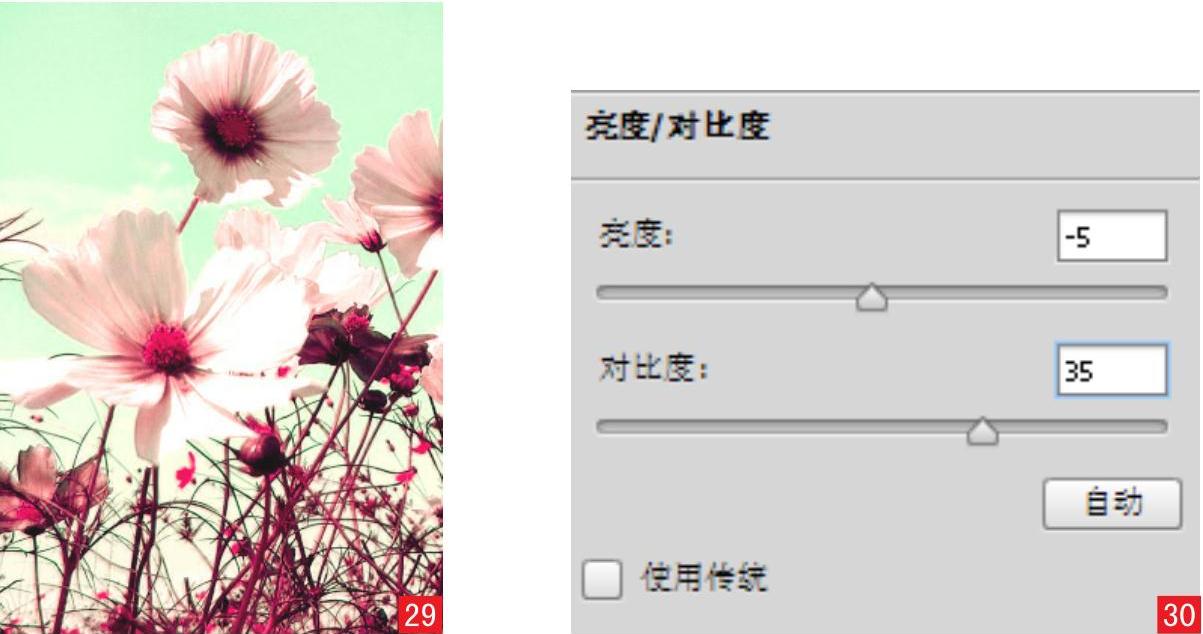
16 盖印图层 按下快捷键Ctrl+Shift+Alt+E盖印图层,生成“图层2”图层,然后执行“滤镜>渲染>光照效果”命令,弹出“光照效果”对话框,设置参数,并单击“确定”按钮31 32。
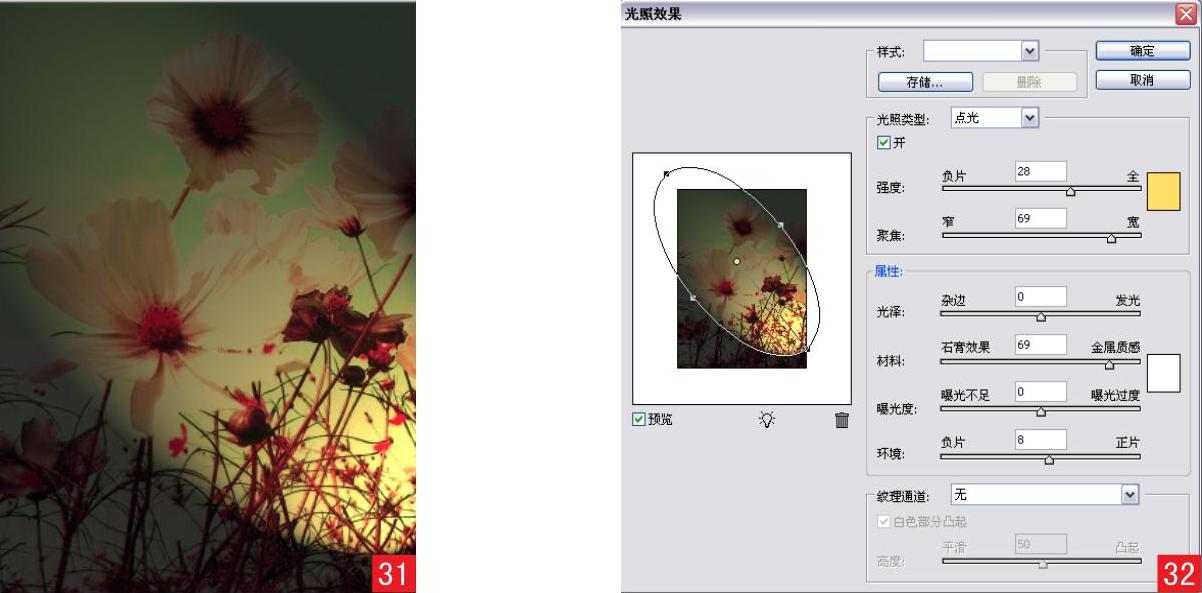
17 高斯迷糊 执行“滤镜>模糊>高斯模糊”命令,弹出“高斯模糊”对话框,设置参数,并单击“确定”按钮33 34。
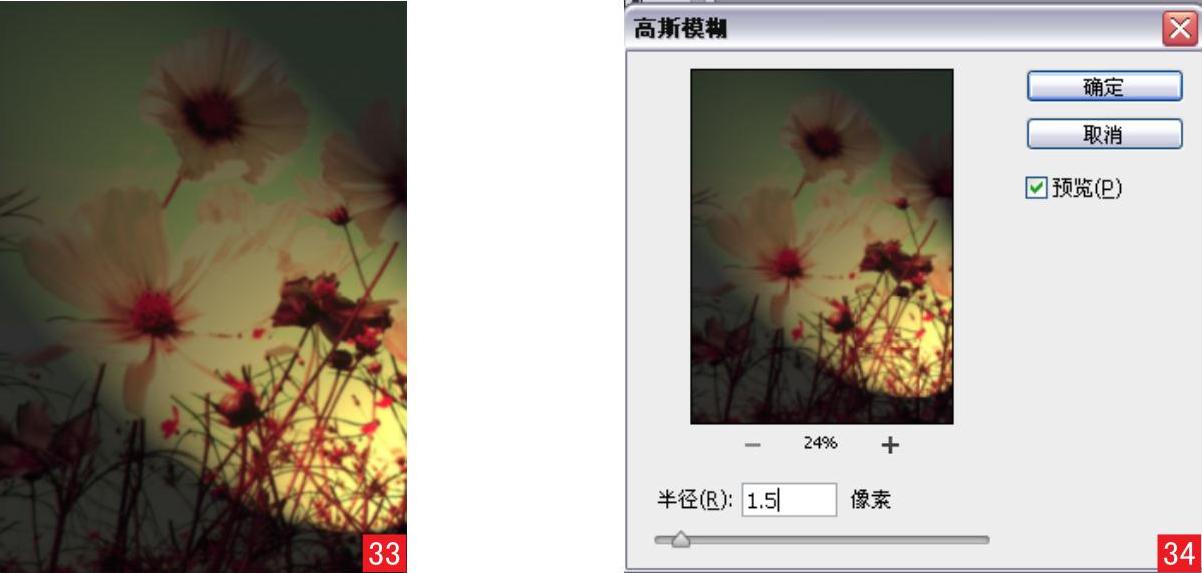
18 设置混合模式 设置“图层2”图层的混合模式为“柔光”,使光照效果和模糊效果完美地与图像融合在一起35 36。
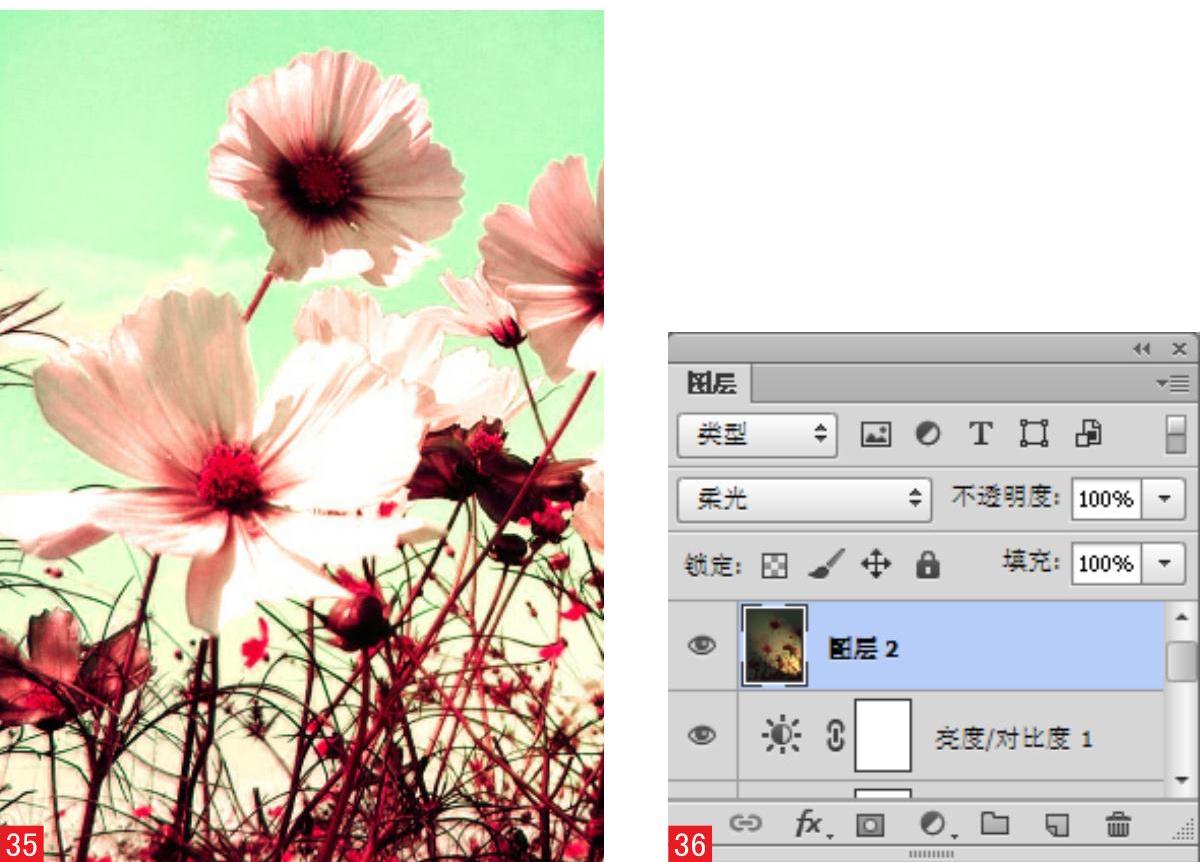
19 降低不透明度 至此,对花卉的调节基本完成,将“图层2”图层的不透明度稍微降低一些37。

20 最终效果 当完美配合图层混合模式时会产生很多意想不到的效果。设置图层混合模式为“饱和度”和“色相”也会产生不错的效果38 39。
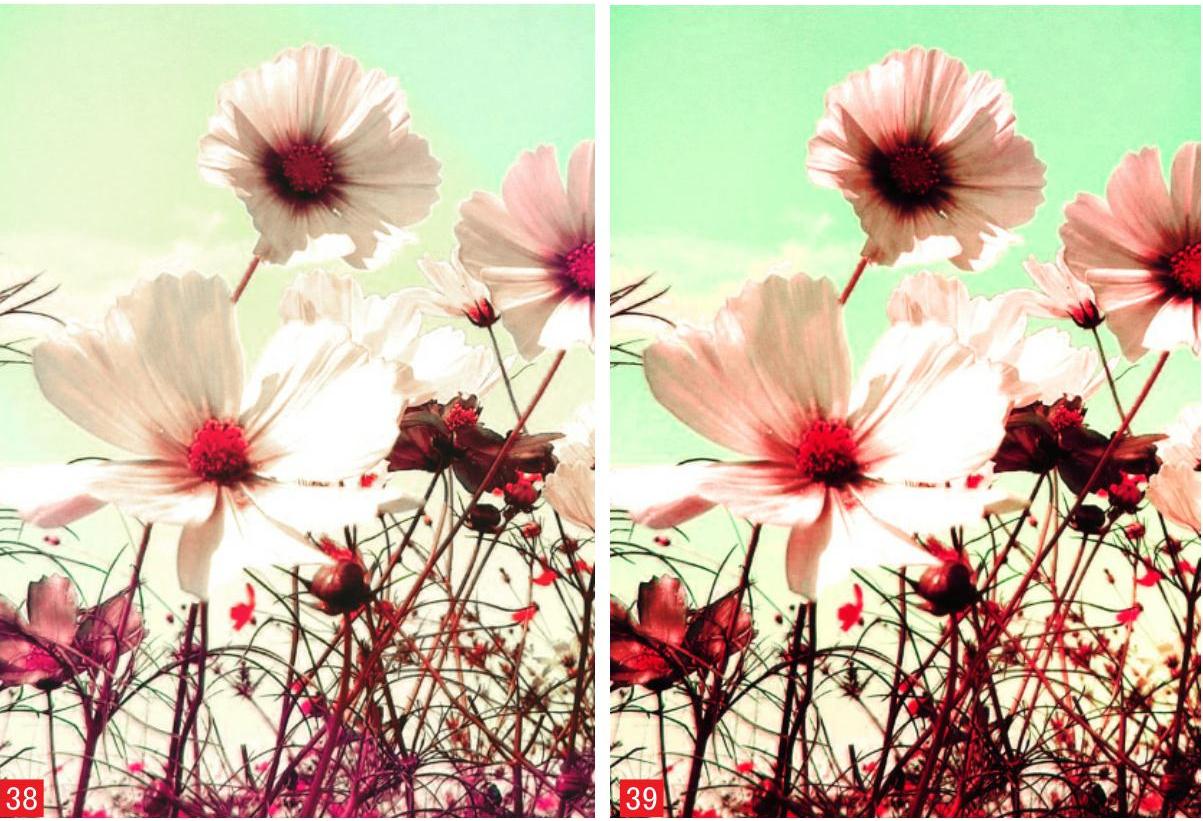
21.2 风景的合成
合成照片就是把不同的照片合成为一张。合成也是Photoshop软件的一项重要技术。数码摄影从它诞生开始,就意味着与后期处理相辅相成。如果不懂后期处理,则摄影就基本上达不到最完美的效果。
案例1 合成清爽的荷花美图
案例综述
本例主要通过合成产生了一幅清爽的荷花美图。荷花是人们在生活中最常见的花卉之一,当你在公园散步时拍下一张荷花美图,却又因为它没有一个合适的背景而心生不快的时候,不如亲自动手为它合成一个你喜欢的背景。
设计规范
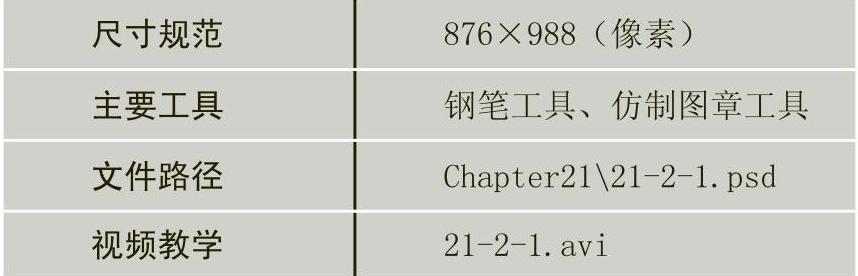
修图分析
本例可以选择钢笔工具建立选区,选择仿制图章工具对背景图像中需要修饰的地方进行修复,然后执行“变形”命令对花朵进行调节,使其呈现自然开放的景象,再执行“色相/饱和度”命令调节参数,使画面中的色调更加鲜艳。

操作步骤:
01 打开文件 按下快捷键Ctrl+O,打开“21-2-1.jpg”,然后拖曳“背景”图层至“图层”面板下方的“创建新图层”按钮上,新建“背景副本”图层01 02。
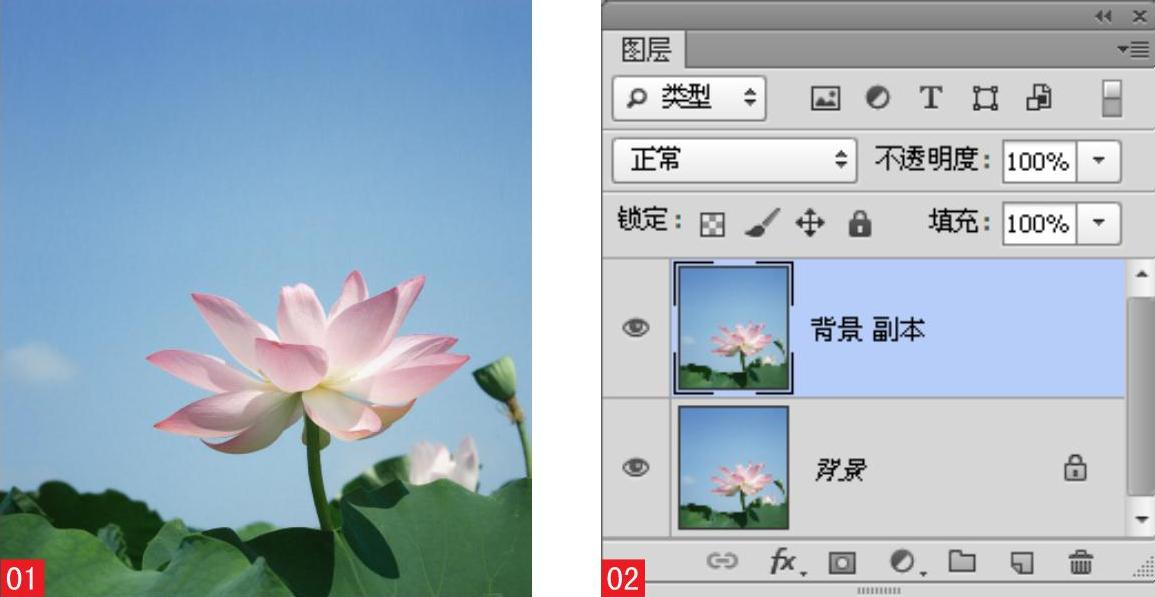
02 建立选区 选择工具箱中的钢笔工具,将图像中的荷花建立为选区,然后按下快捷键Ctrl+Enter将其转换为选区,再按下快捷键Ctrl+J复制选区,得到“图层1”图层03 04。
Tips:
在使用钢笔工具时,按住Ctrl键单击路径可以显示锚点,单击锚点可以选择锚点,按住Ctrl键拖动方向点可以调整方向线,也可以移动锚点位置。
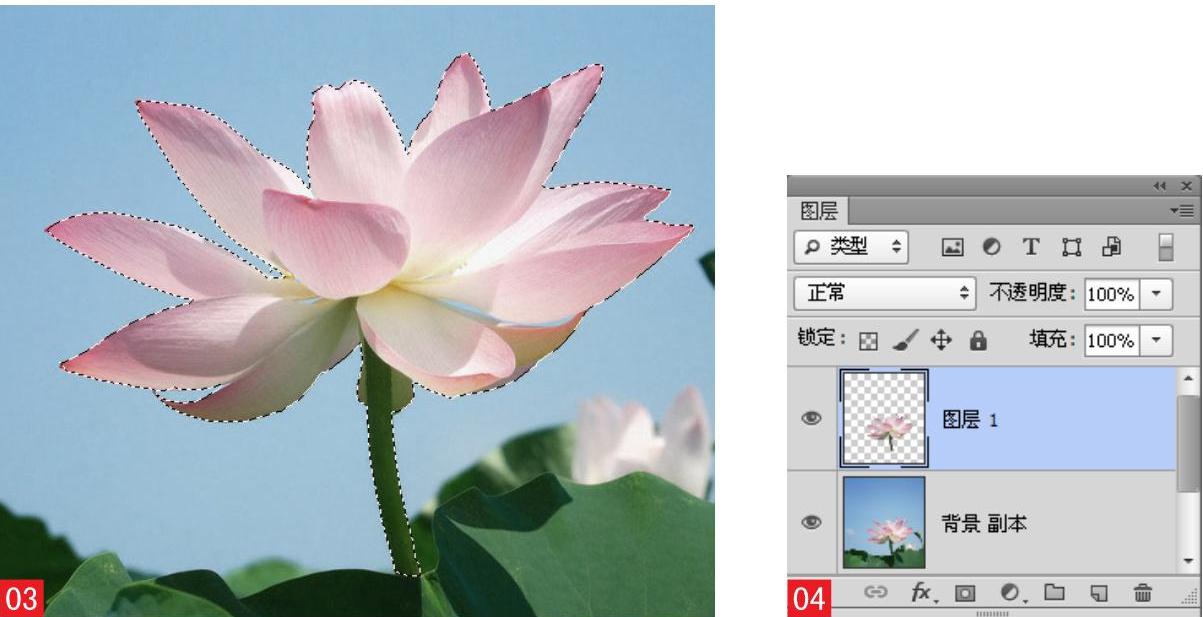
03 去掉荷花 选择“图层1”图层,将该图层隐藏,再将“背景副本”图层选中,选择工具箱中的仿制图章工具,按住Alt键在图像的背景上单击取样,然后在图像中的荷花位置单击,将荷花去掉05 06。
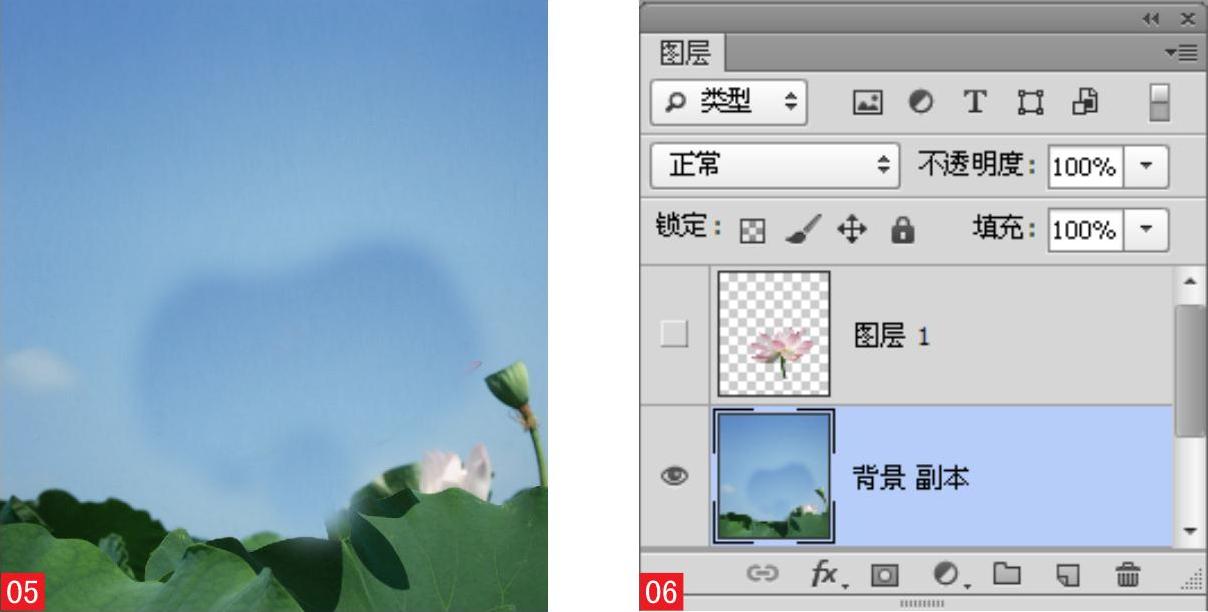
04 显示荷花 通过仿制图章工具不断取样和修复,原本有荷花的地方被背景颜色替换。单击“图层1”图层前面显示和隐藏图层的图标,将“图层1”图层显示出来,然后移动和旋转图像,将荷花放到合适的位置07 08。
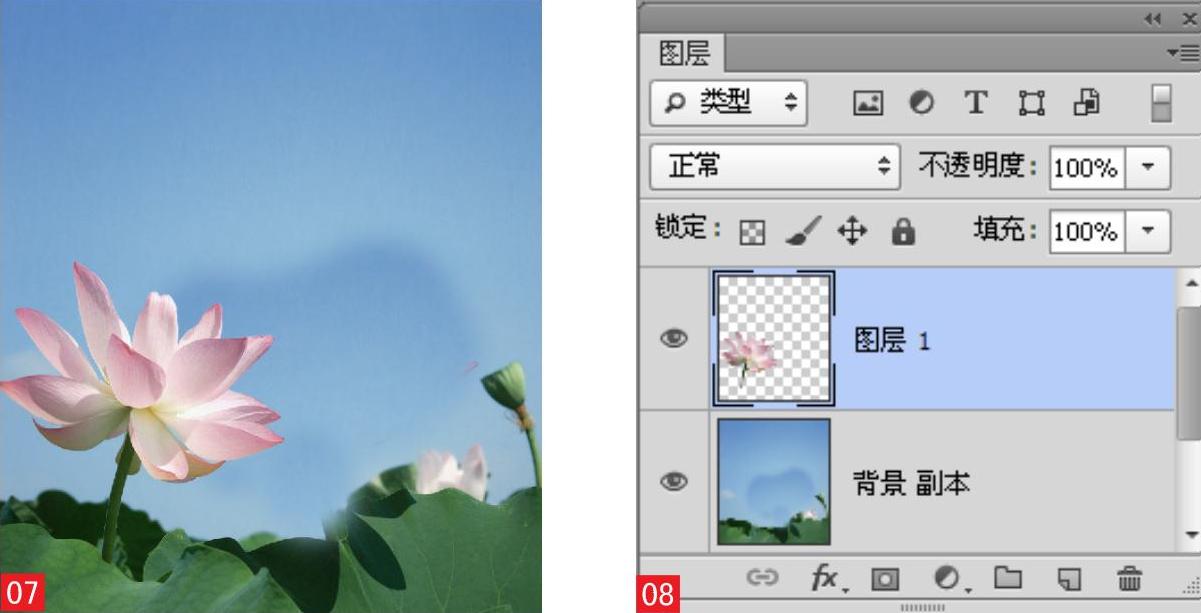
05 打开素材 按下快捷键Ctrl+O,打开“21-2-2.jpg”,然后选择工具箱中的快速选择工具将花朵建立为选区,按下快捷键Ctrl+J复制选区,得到“图层1”图层。为了便于查看,可先将“背景”图层隐藏09 10。

06 变形 选择移动工具,将建立的荷花选区拖曳到当前制作的文档中,得到“图层2”图层,然后执行“编辑>变换>变形”命令,调节节点11 12。
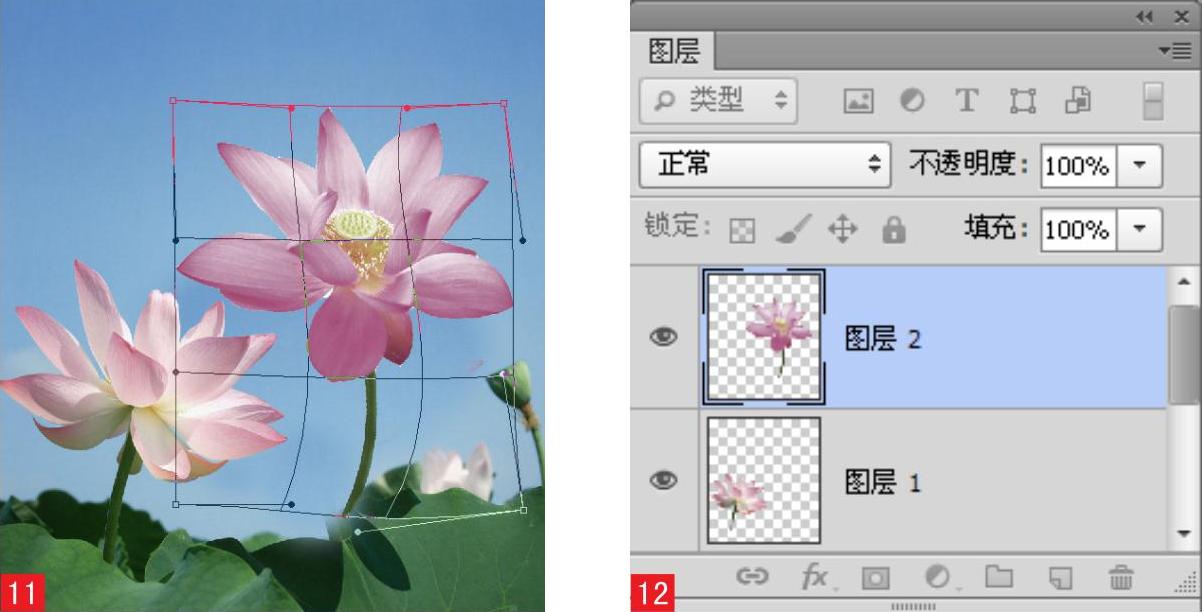
07 建立选区 选择工具箱中的钢笔工具,按下快捷键Ctrl++将图像放大,然后使用抓手工具将荷花的根茎部分选中13,按下快捷键Ctrl+Enter将其转换为选区14,按住Alt键拖曳选区到其他位置,可以对选区进行复制15,接着将根茎部分调整到合适的位置16。
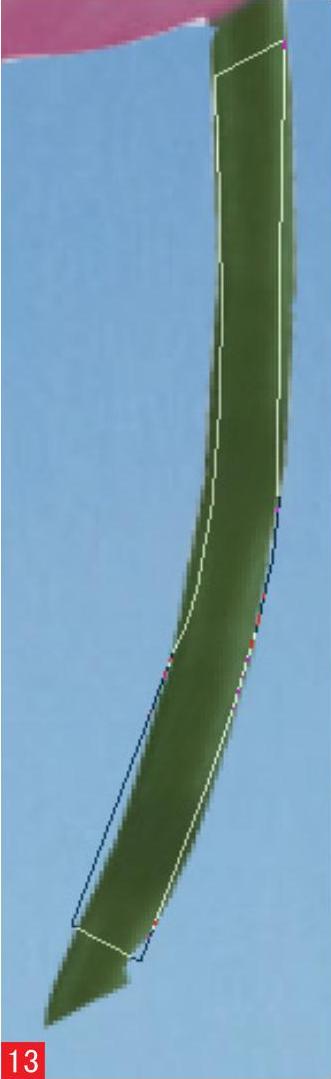


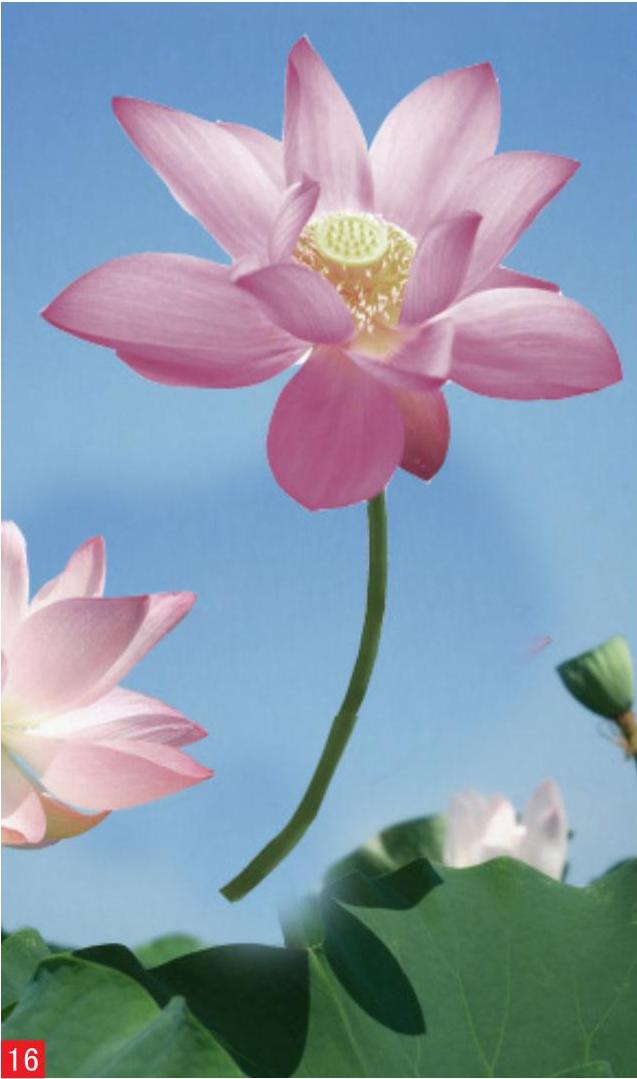
08 移动荷花 按下快捷键Ctrl+O,将图像调整到默认大小,然后使用移动工具将荷花移动到合适的位置17 18。


09 调整色相/饱和度 选择“背景副本”图层,执行“图像>调整>色相/饱和度”命令或按下快捷键Ctrl+U,弹出“色相/饱和度”对话框,调节参数19 20。
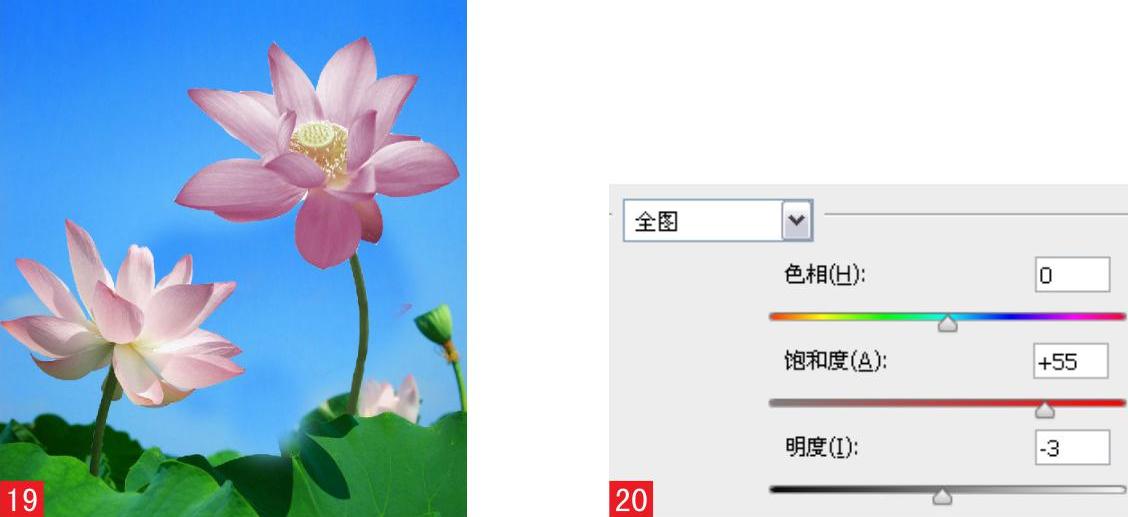
10 调整色相/饱和度 选择“图层1”图层,按下快捷键Ctrl+U,弹出“色相/饱和度”对话框,调节参数21 22。
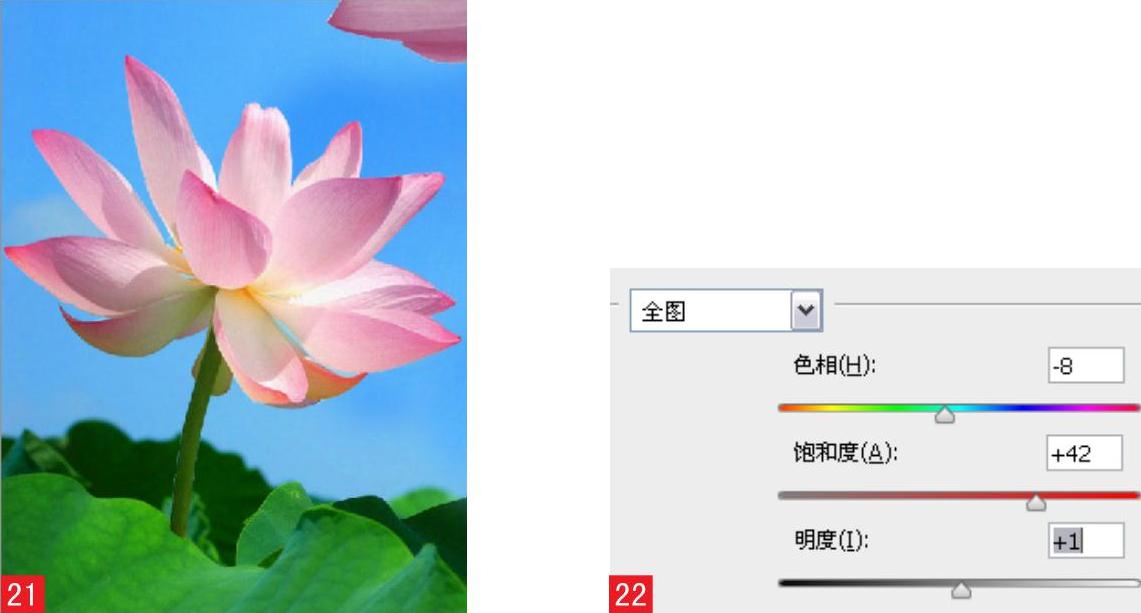
11 调整色相/饱和度 选择“图层2”图层,按下快捷键Ctrl+U,弹出“色相/饱和度”对话框,调节参数23 24。
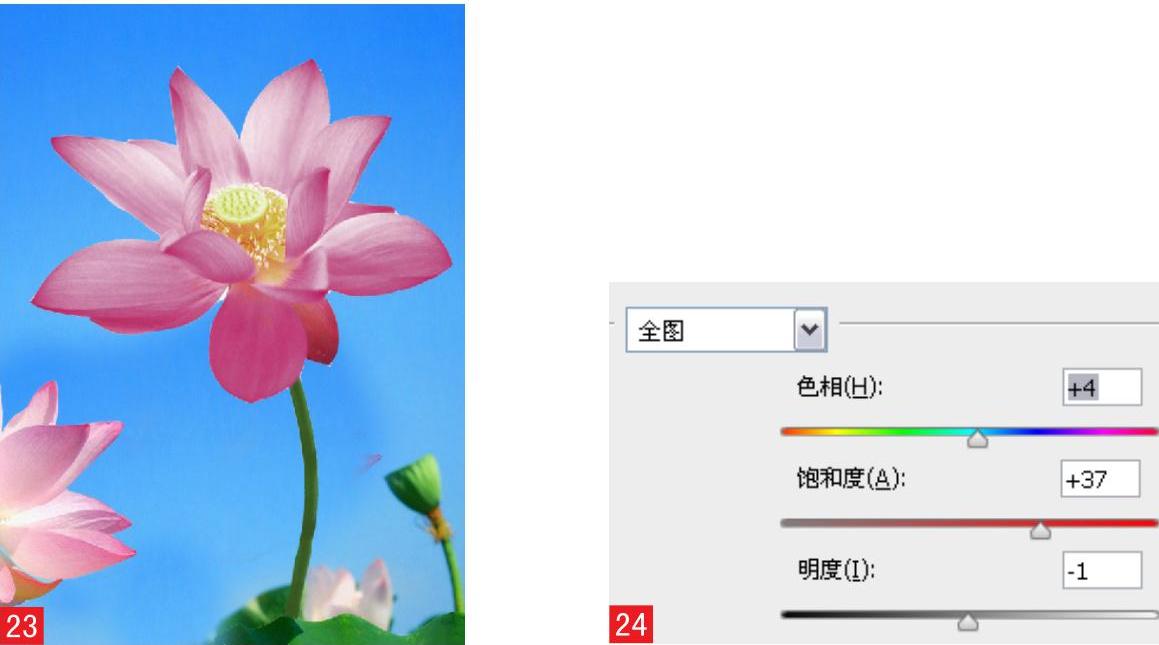
12 调整色相/饱和度 选择“背景副本”图层,然后选择工具箱中的钢笔工具,在图像荷叶的位置建立锚点,将荷叶建立为选区25。接着按下快捷键Ctrl+J,将选区进行复制,得到“图层4”图层26。

13 打开素材 按下快捷键Ctrl+O,打开“21-2-3.jpg”,然后在按下Alt键的同时双击“背景”图层,将“背景”图层进行解锁,转换为普通图层,生成“图层0”图层27 28。
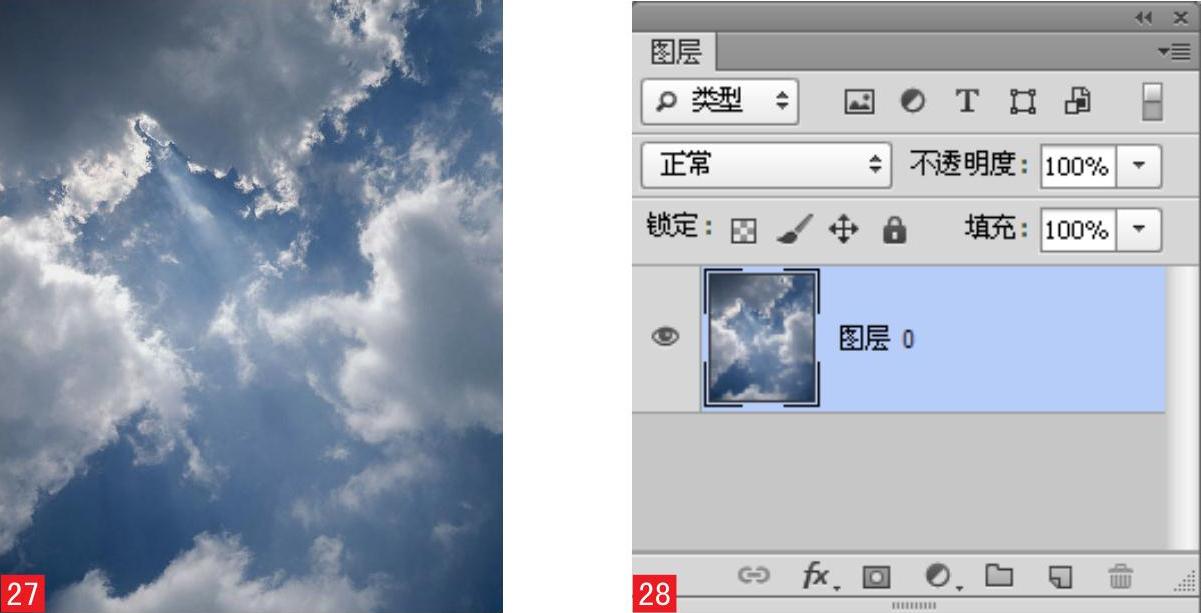
14 调整素材 使用移动工具将素材移动到当前文档中,然后执行“编辑>变换>变形”命令,调整素材的大小和位置,为荷花制作蓝天和白云背景29 30。
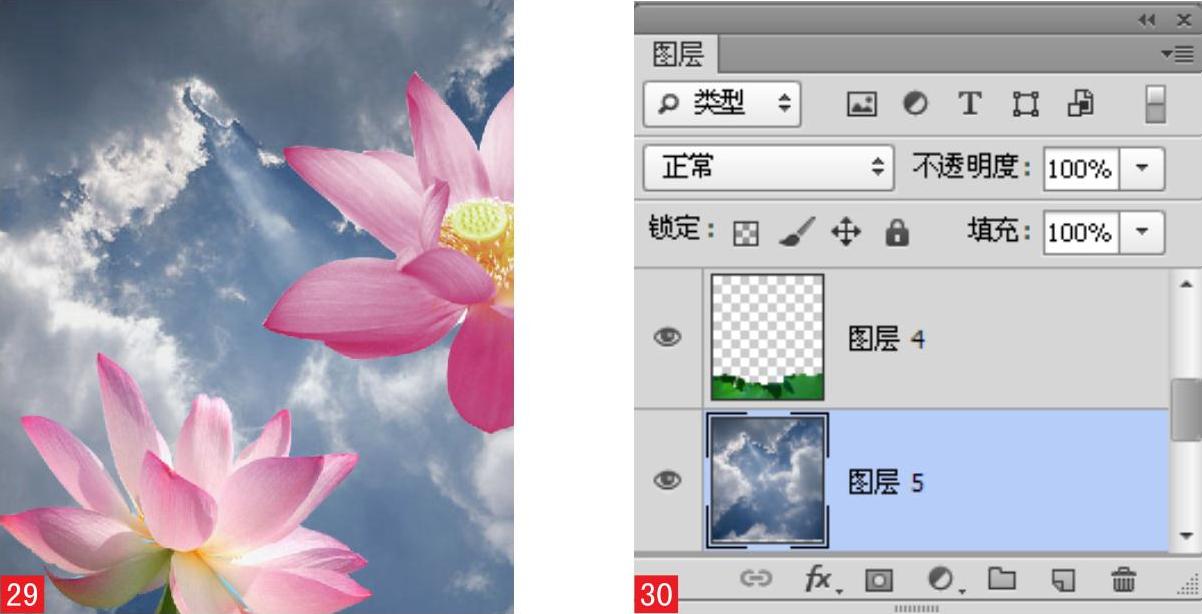
15 调整色彩平衡 选择“图层5”图层,执行“图像>调整>色彩平衡”命令或按下快捷键Ctrl+B,弹出“色彩平衡”对话框,调节参数,改变图像的色彩31 32。

16 调整色相/饱和度 选择“图层5”图层,执行“图像>调整>色相/饱和度”命令或按下快捷键Ctrl+U,弹出“色相/饱和度”对话框,然后调节参数,改变图像的色相与饱和度33 34。
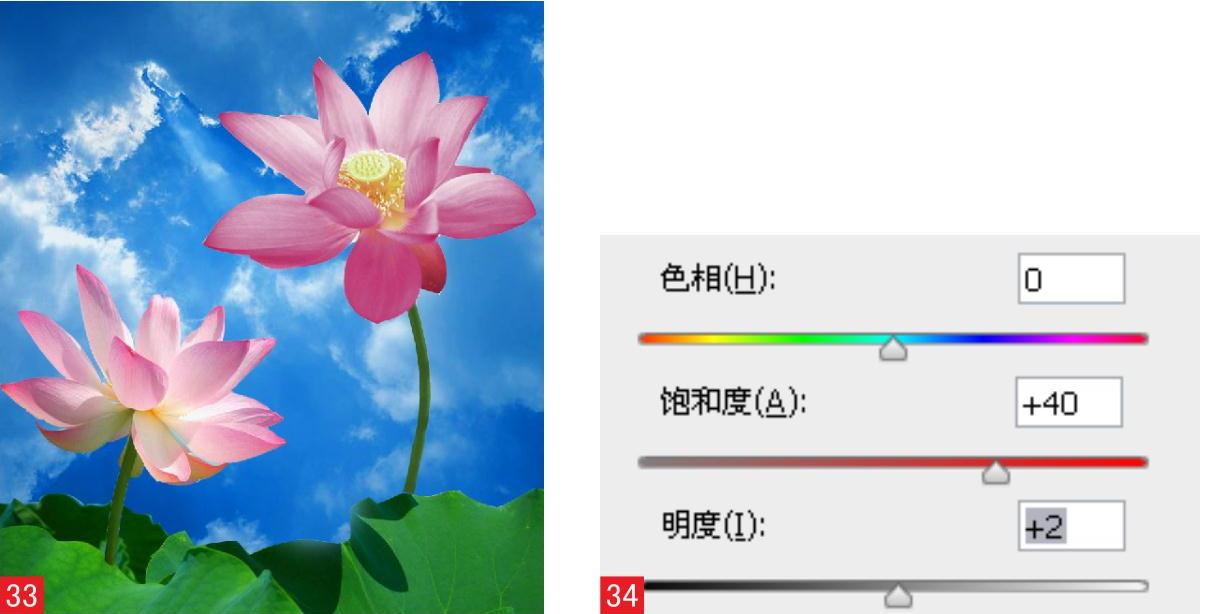
17 填充颜色 新建“图层6”图层,设置前景色为淡蓝色35,然后按下快捷键Alt+Delete,为该图层填充淡蓝色36 37。
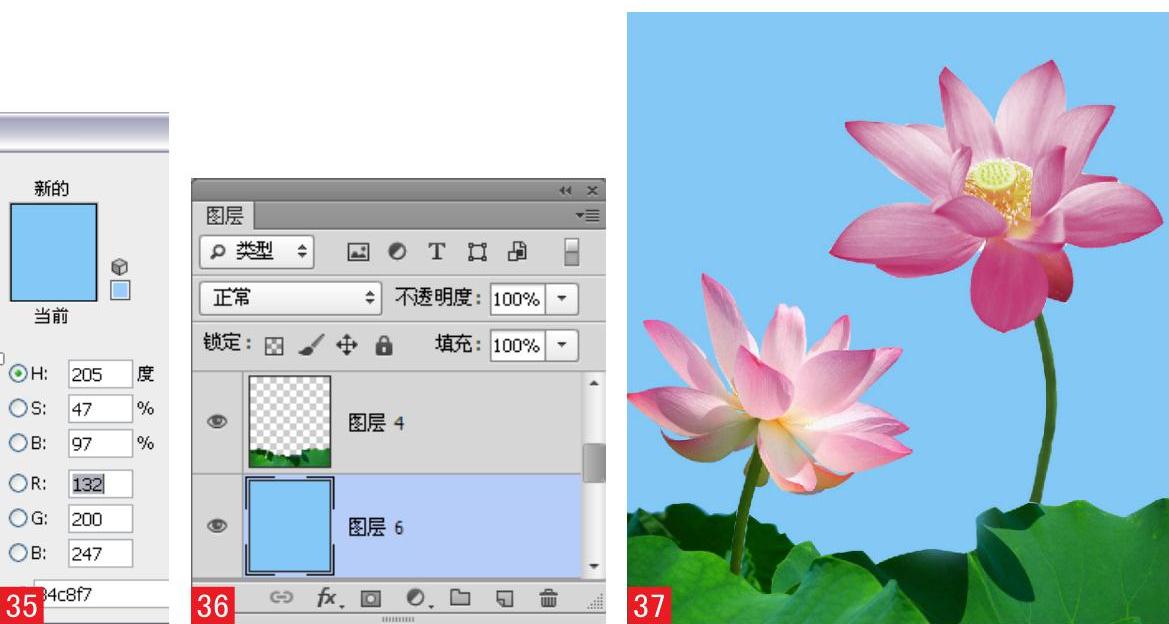
18 设置混合模式 将“图层6”图层的混合模式设置为“柔光”,使蓝天和白云效果更加唯美38 39。
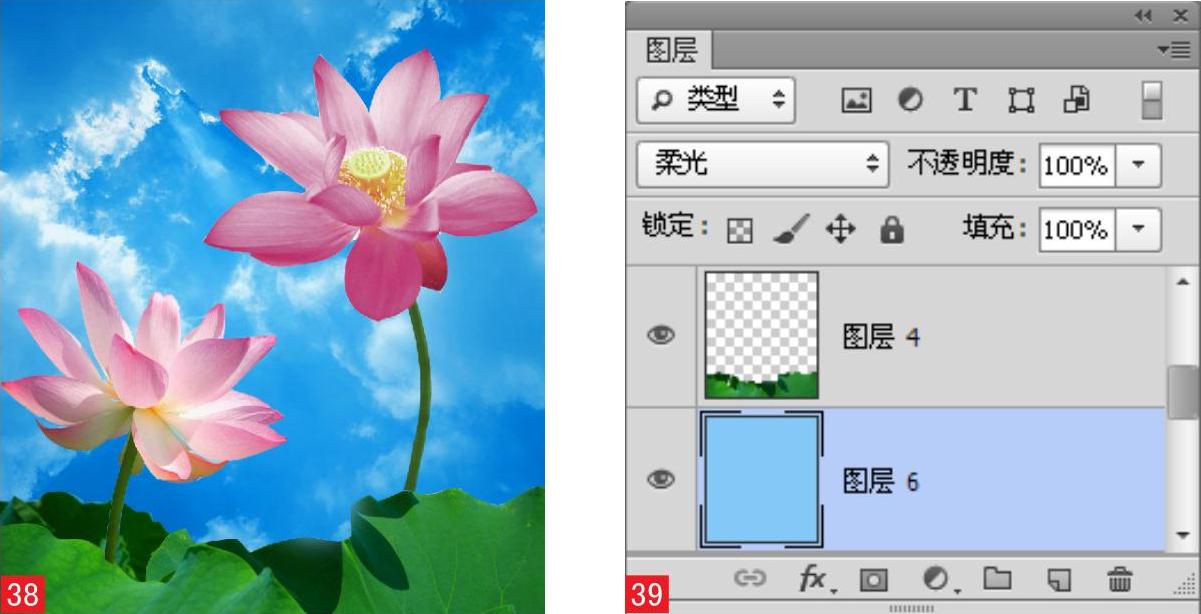
19 镜头光晕 新建“图层7”图层,执行“滤镜>渲染>镜头光晕”命令,在弹出的“镜头光晕”对话框中选择镜头类型,并调节“亮度”40 41 42。
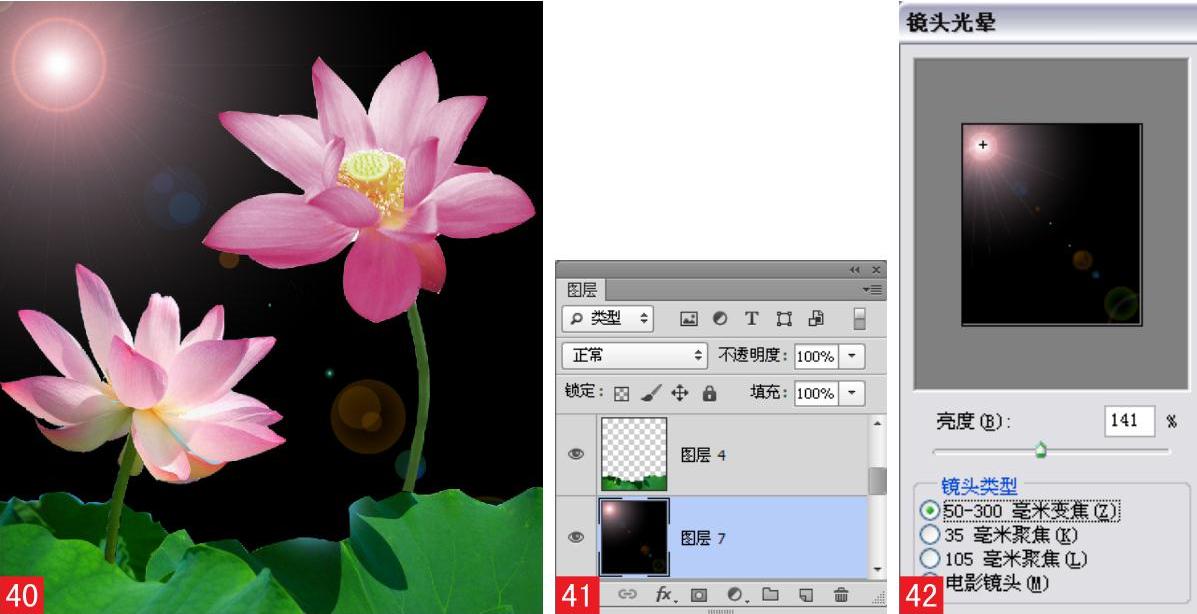
20 最终效果 将“图层7”图层的混合模式设置为“滤色”,并使用移动工具移动渲染的位置43 44。

案例2 合成空中城堡
案例综述
电影大片中*驻立在瀑布上的古老城堡是不是看起来既大气磅礴又充满神秘感,这些画面其实都是靠特效制作出来的。本例介绍如何利用手头上的城堡和瀑布照片合成空中城堡。
设计规范
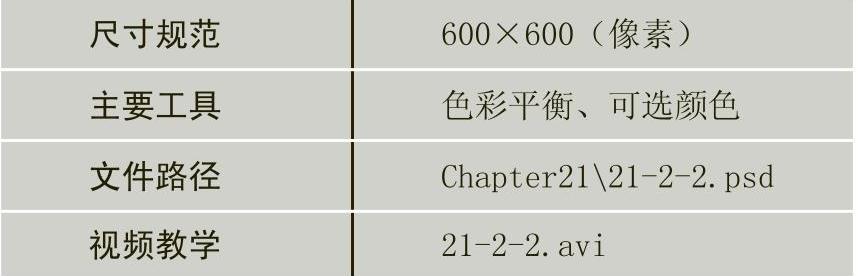
修图分析
本例可以先利用蒙版和画笔工具合并图像,再利用“可选颜色”命令调整天空的色调,利用“色彩平衡”命令提高海面的亮度,利用图层混合模式叠加图层。
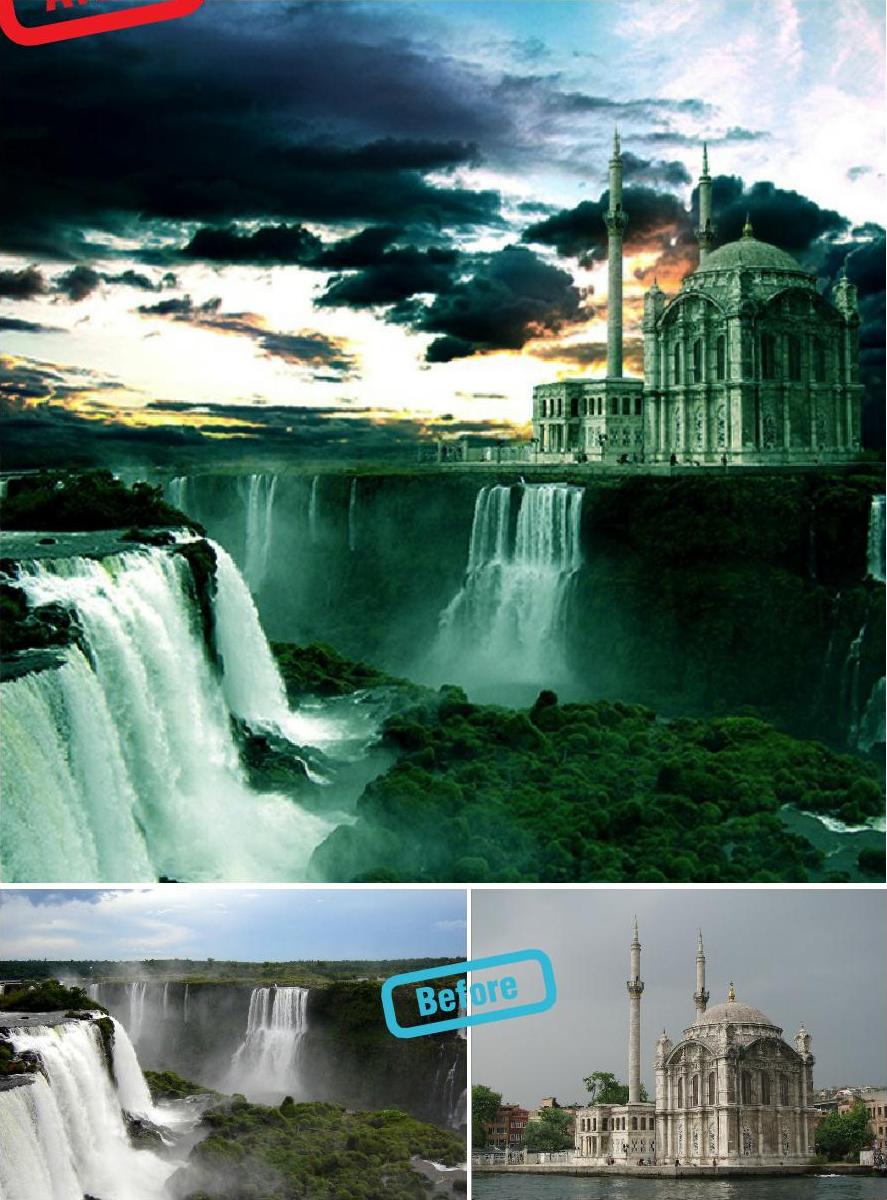
操作步骤:
01 打开文件 执行“文件>新建”命令或按下快捷键Ctrl+N,弹出“新建”对话框,设置各项参数,完成后单击“确定”按钮01 02。
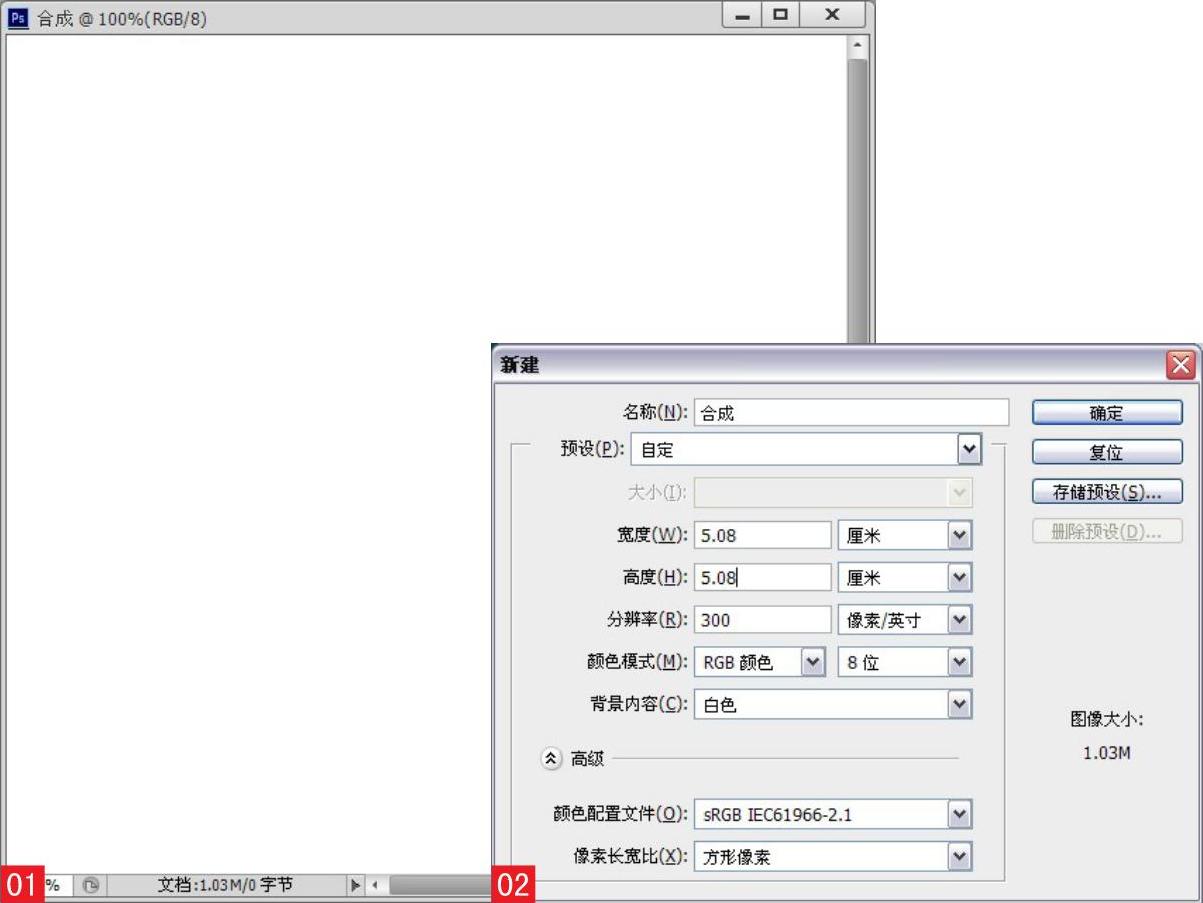
02 导入素材 执行“文件>打开”命令或按下快捷键Ctrl+O,打开“21-2-4.jpg”素材文件,然后选择移动工具,将其拖曳到新建的“合成”文档中,并按下快捷键Ctrl+T,调整其大小和位置03 04。
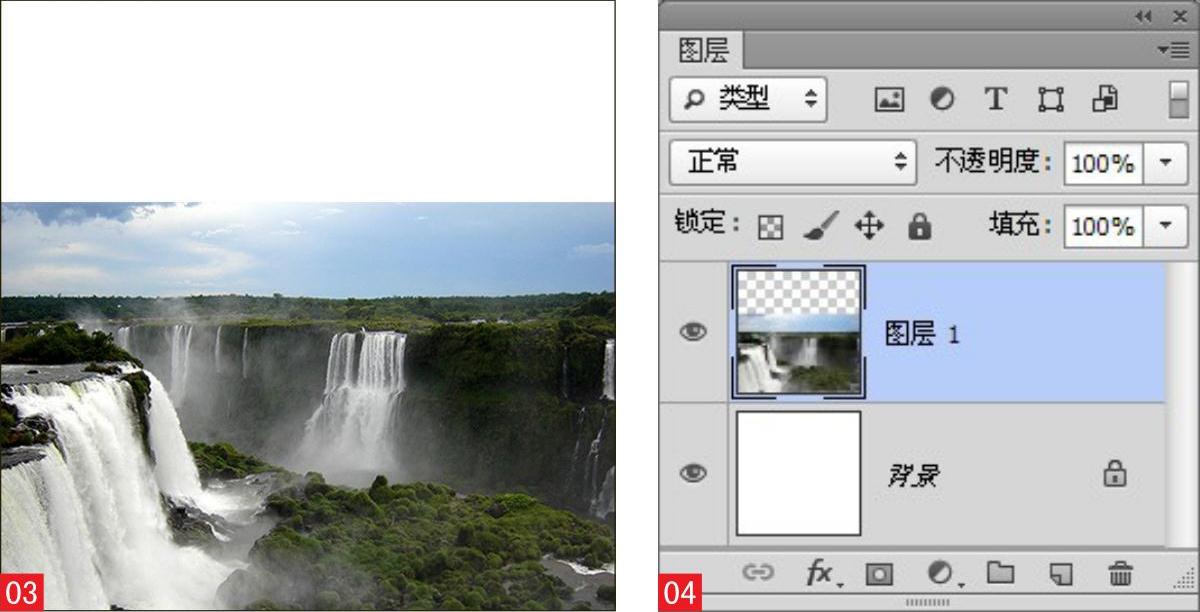
03 导入素材 执行“文件>打开”命令或按下快捷键Ctrl+O,打开“21-2-5.jpg”素材文件,然后选择移动工具,将其拖曳到新建的“合成”文档中,并按下快捷键Ctrl+T,调整其大小和位置05 06。
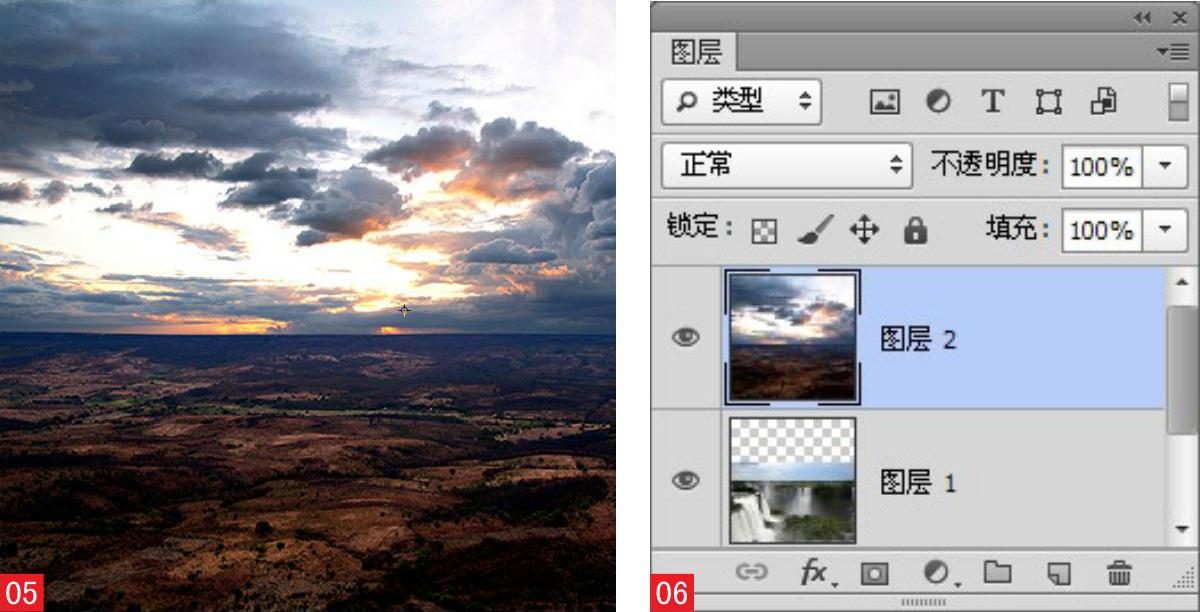
04 添加蒙版 选择“图层2”图层,单击“图层”面板下方的“添加图层蒙版”按钮,然后选择画笔工具进行蒙版处理07 08。
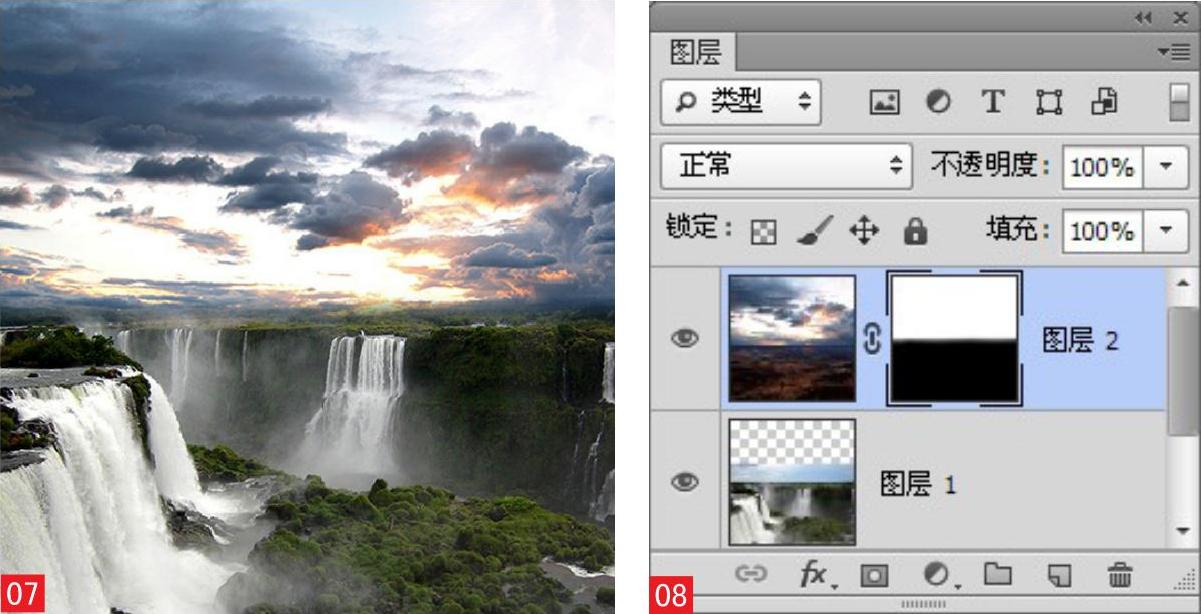
05 打开素材 执行“文件>打开”命令或按下快捷键Ctrl+O,打开“21-2-6.jpg”素材文件,然后将“背景”图层拖曳到“创建新图层”按钮上,得到“背景副本”图层09 10。

06 建立选区 在工具箱中选择钢笔工具,绘制城堡的路径,然后按下快捷键Ctrl+Enter,将路径转换成选区,继续按下快捷键Ctrl+J,将选区内容载入新的选区11 12。
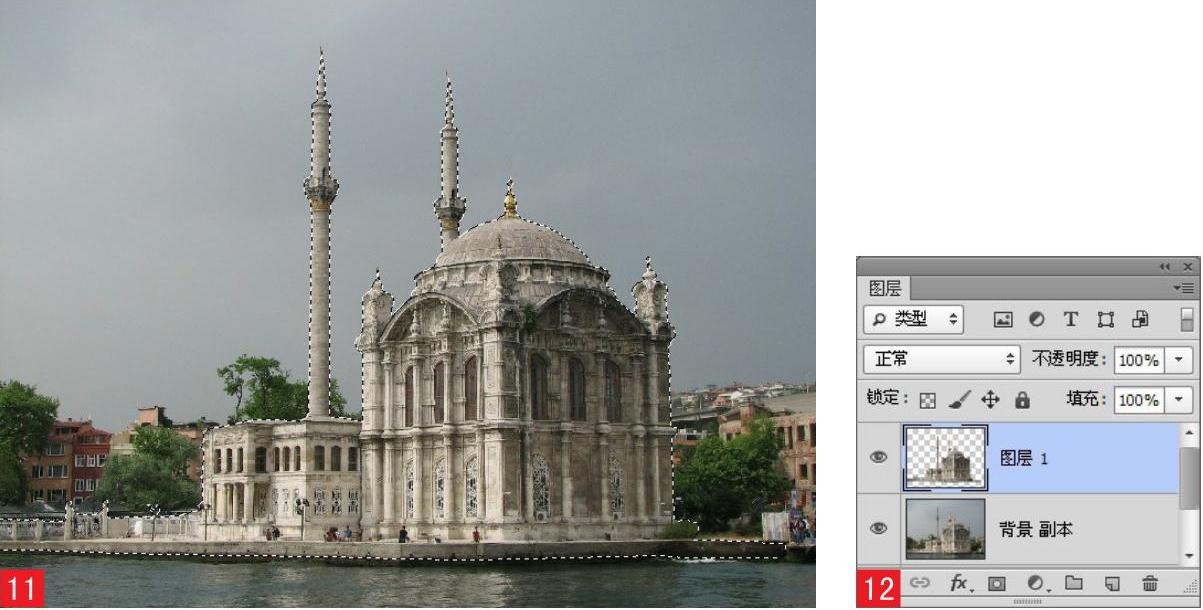
07 复制选区到合成文档 选择移动工具,将选区拖曳到新建的“合成”文档中,并按下快捷键Ctrl+T,调整其大小和位置13 14。
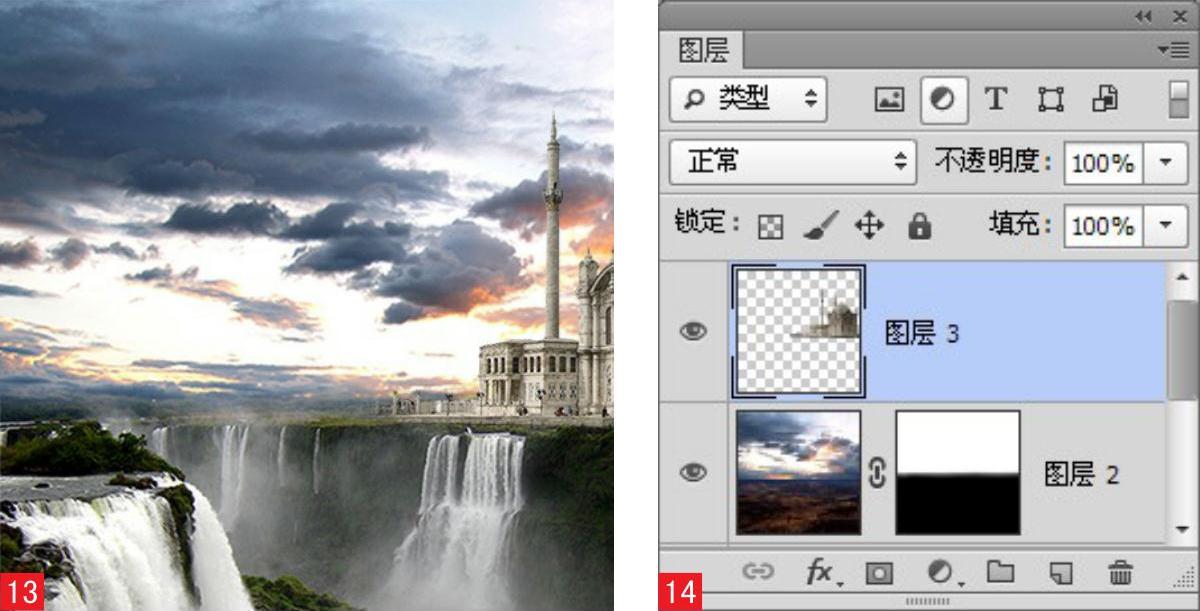
08 添加蒙版 选择“图层3”图层,单击“图层”面板下方的“添加图层蒙版”按钮,然后选择画笔工具进行蒙版处理15 16。
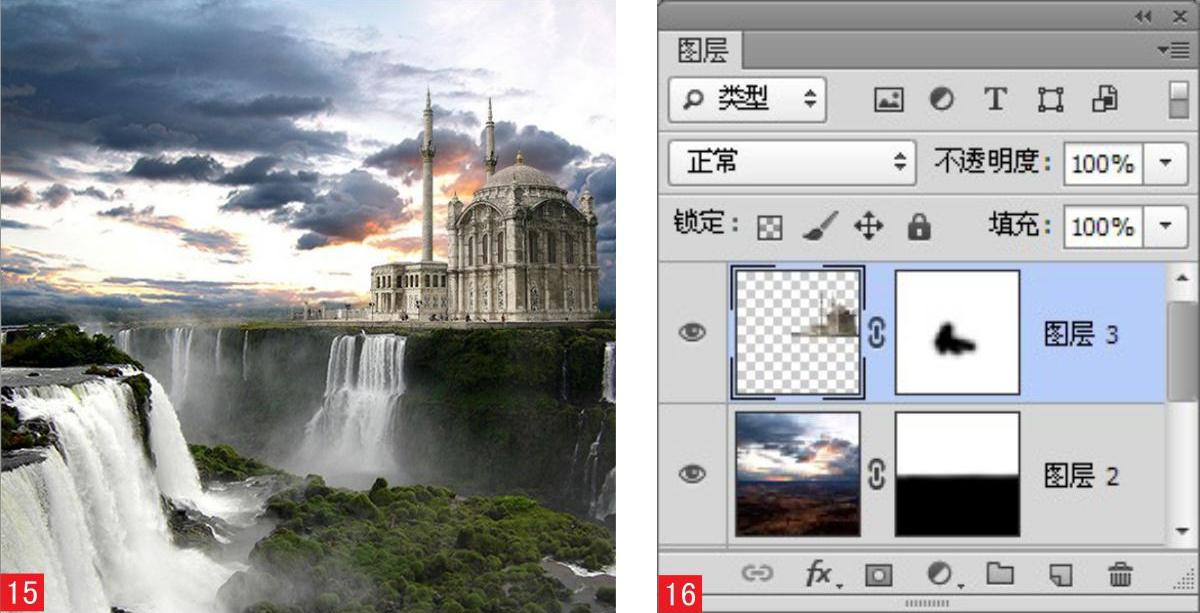
09 复制图层 此时,构图调整好了,接下来进行调色。首先选择“图层2”图层,将其拖曳到“图层”面板下方的“创建新图层”按钮上,得到“图层2副本”图层,修改其图层的混合模式为“正片叠底”17 18。
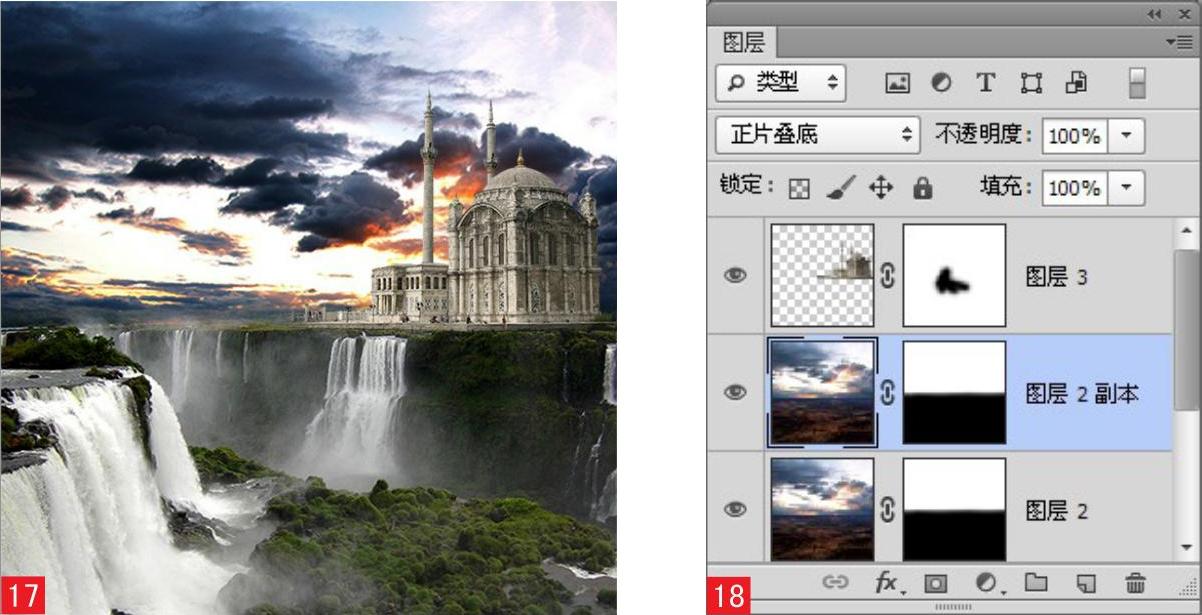
10 盖印图层 创建新图层,按下快捷键Ctrl+Alt+Shift+E盖印图层,然后单击“图层”面板下方的“创建新的填充或调整图层”按钮,在弹出的菜单中选择“可选颜色”命令,打开“可选颜色”属性面板,设置各项参数19 20 21 22 23。

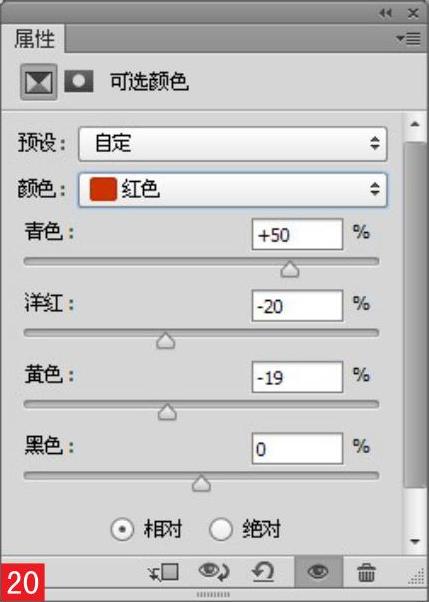
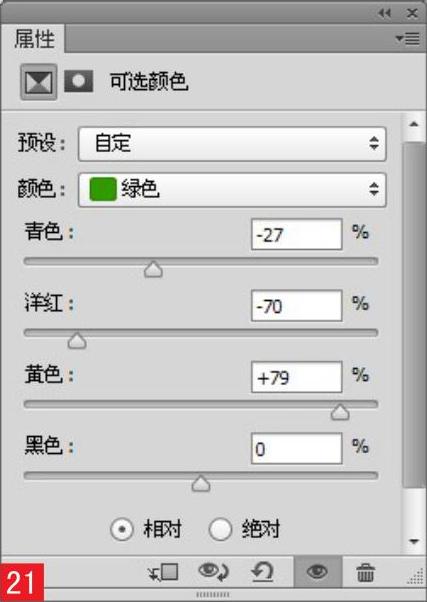
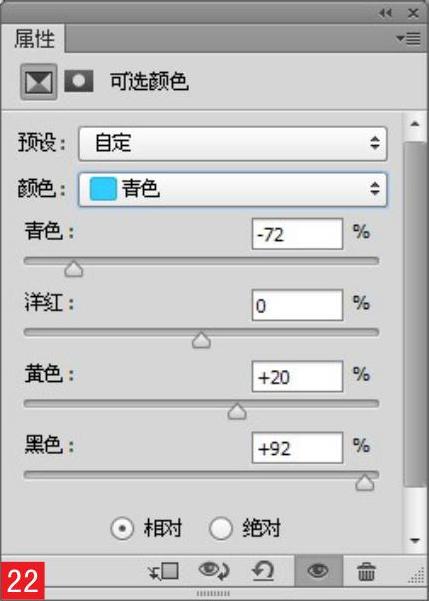
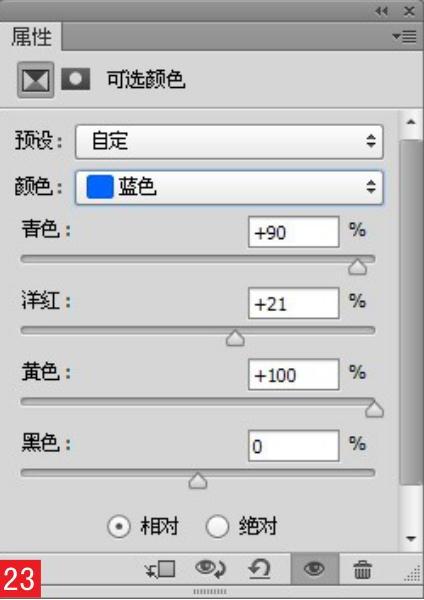
11 处理蒙版 选择画笔工具,对“可选颜色”进行蒙版处理24 25。
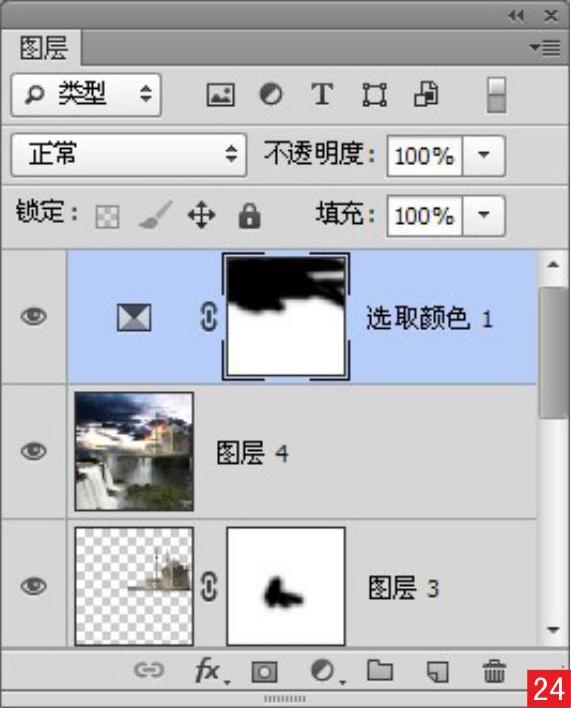

12 调整色阶 单击“图层”面板下方的“创建新的填充或调整图层”按钮,在弹出的菜单中选择“色阶”命令,打开“色阶”属性面板,设置各项参数,并进行蒙版处理26 27 28。
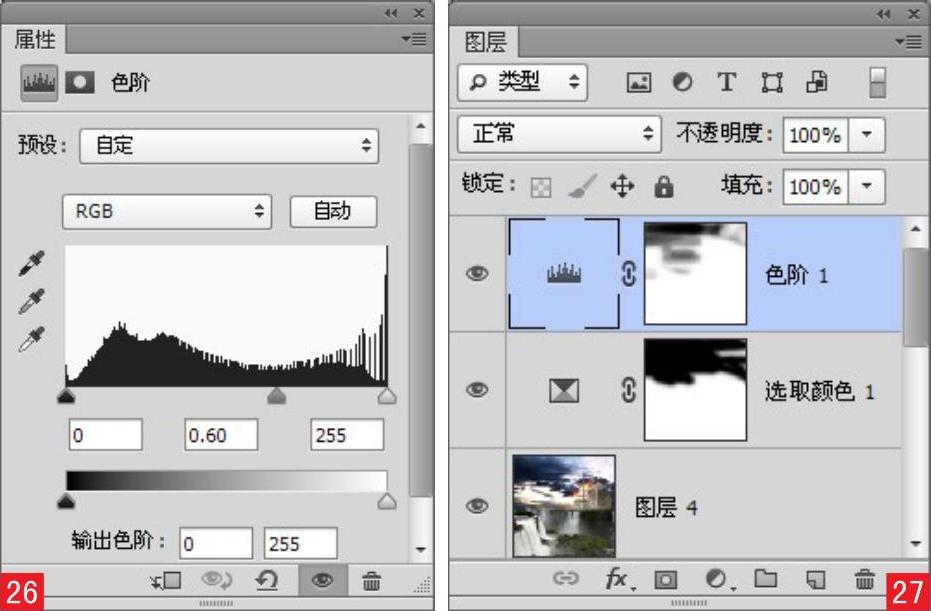

13 调整色彩平衡 单击“图层”面板下方的“创建新的填充或调整图层”按钮,在弹出的菜单中选择“色彩平衡”命令,打开“色彩平衡”属性面板,设置各项参数,并进行蒙版处理29 30 31 32 33。
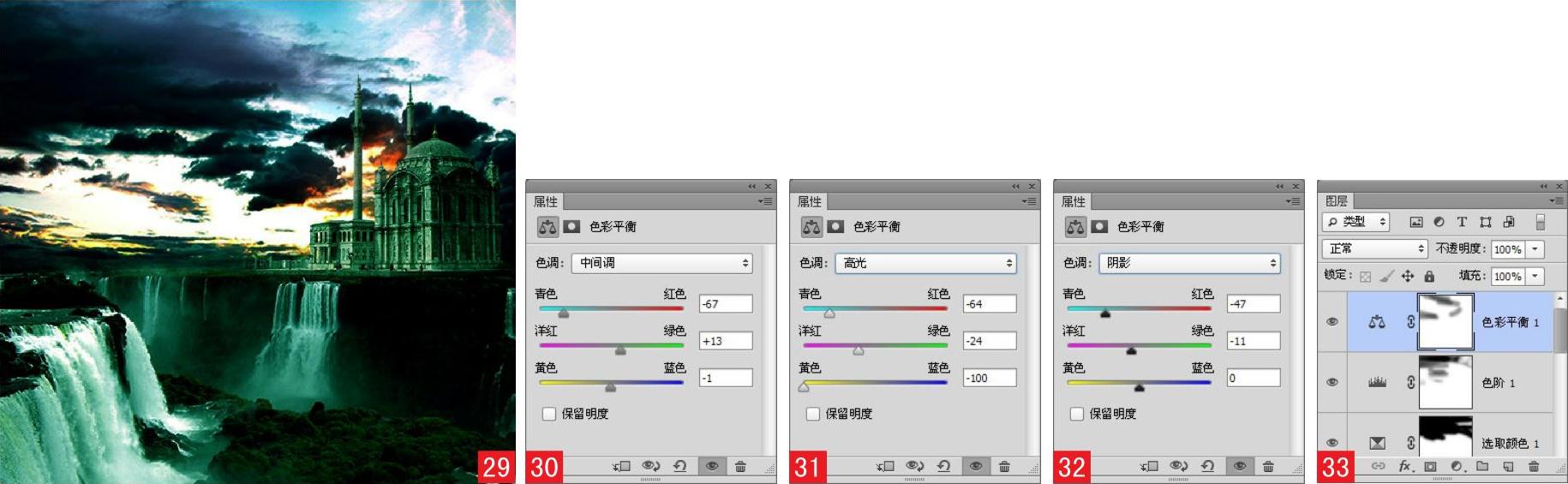
14 处理可选颜色 单击“图层”面板下方的“创建新的填充或调整图层”按钮,在弹出的菜单中选择“可选颜色”命令,打开“可选颜色”属性面板,设置各项参数34 35 36。
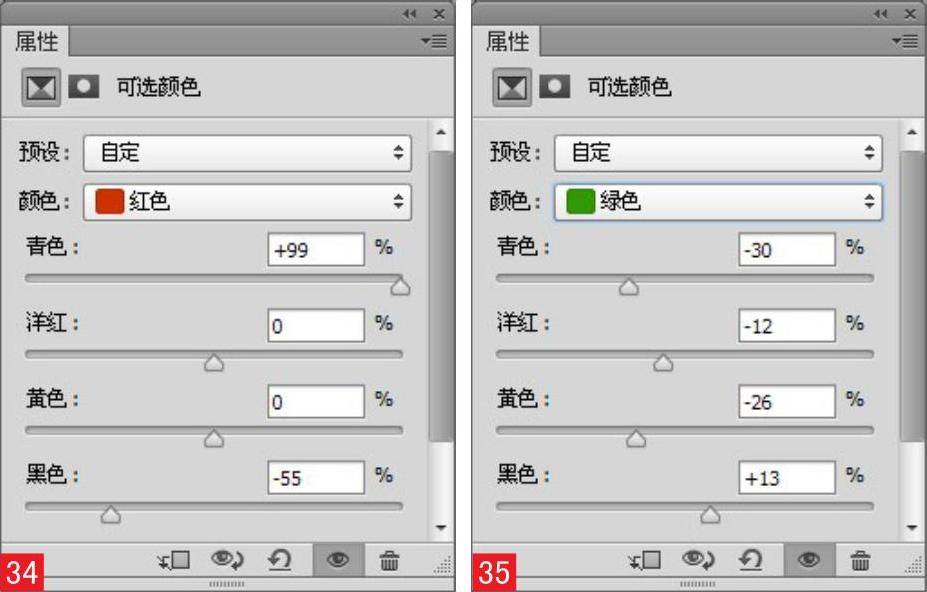

第22章 广告应用
随着时代的变化与发展,我们的身边伴随着各式各样的广告,不仅有媒体的传播还有网络的传播,可以说广告是我们不可或缺的一种了解产品信息的手段,本章介绍如何制作精美、时尚的广告设计宣传海报等。
22.1 画册广告
画册广告是一种较常见的设计广告,要制作出一个好的画册广告就要突出产品信息,要有好的颜色搭配与合适的排版,这样才能将画册制作得更加完美。
案例1 服装设计画册——金尚服饰
案例综述
本例使用图层样式、钢笔工具、椭圆工具和字符样式来制作服装广告。在该广告的设计中,使用钢笔工具绘制多边形闭合路径,通过文字的排列增加广告的现代感。
设计规范
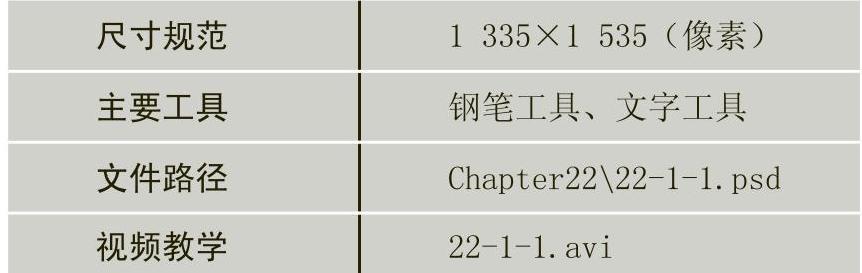
案例分析
本例主要使用钢笔工具和文字工具制作,最后添加“描边”和“投影”效果。
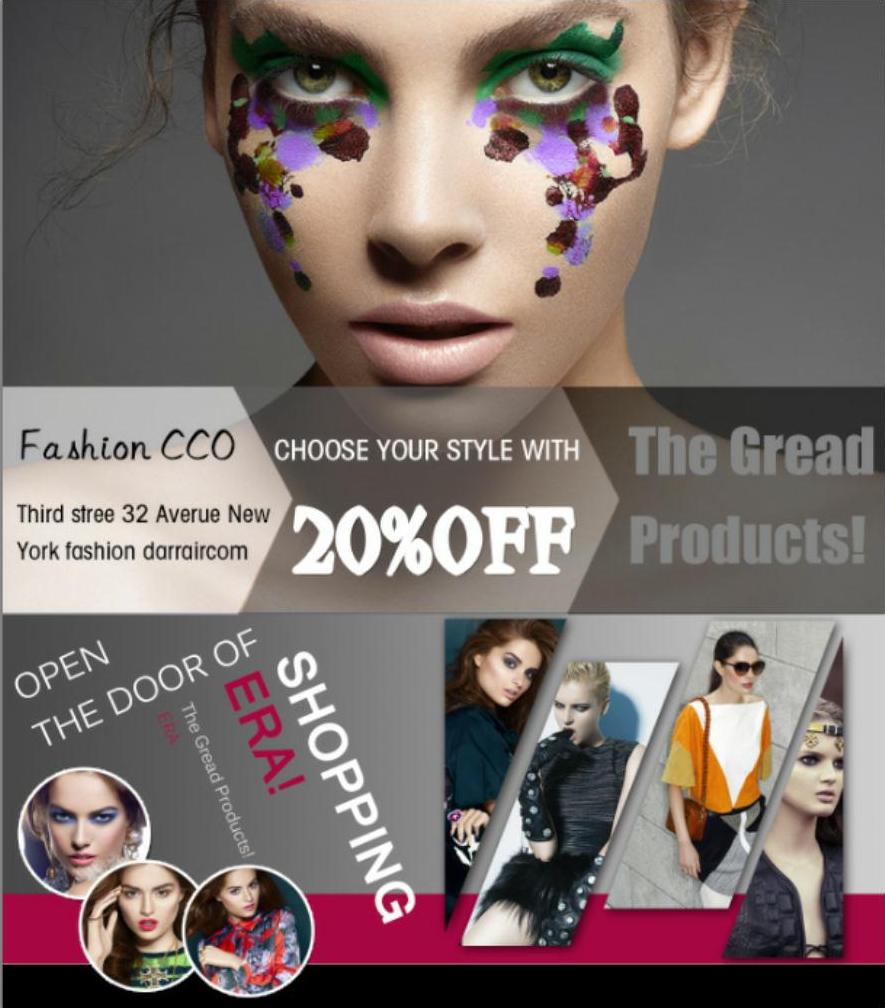
操作步骤:
01 新建文件 执行“文件>新建”命令或按快捷键Ctrl+N,弹出“新建”对话框01,设置参数02。
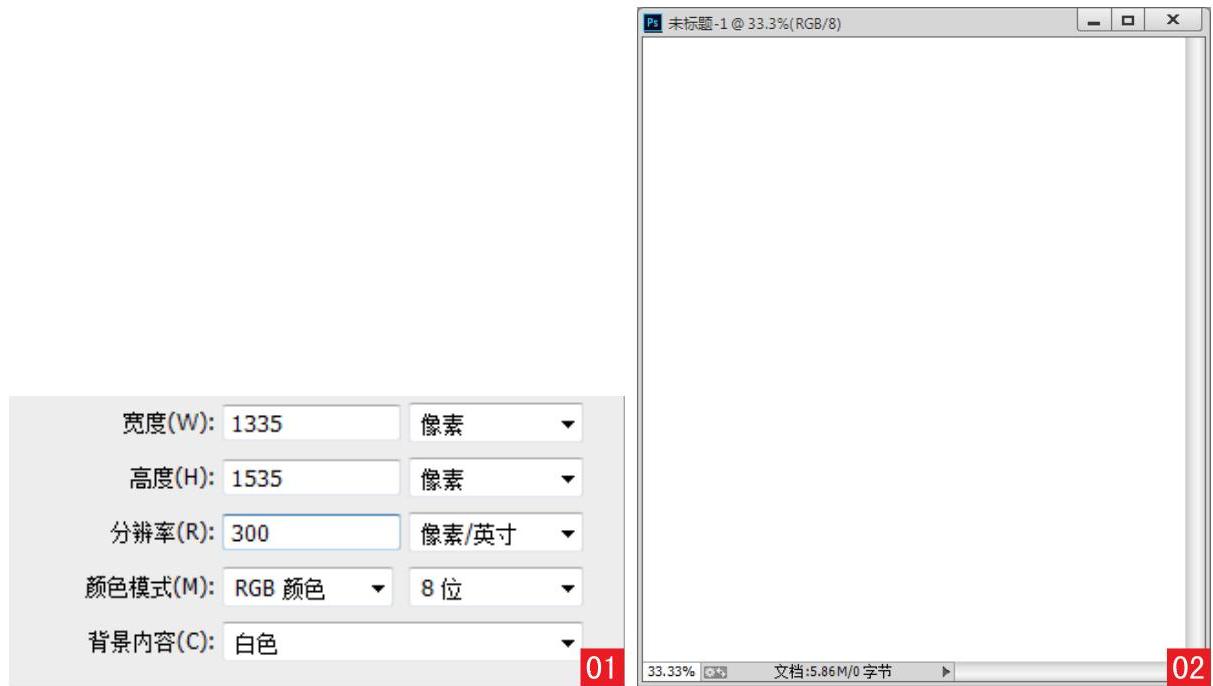
02 打开素材 执行“文件>打开”命令,在弹出的对话框03中选择“SZ01”素材,将其打开放置到合适的位置04。
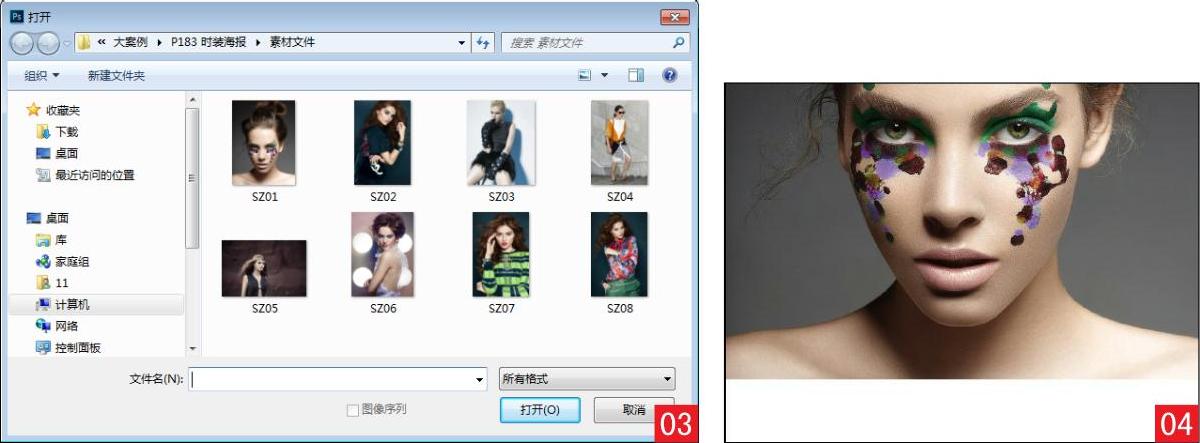
03 绘制渐变条 新建图层,选择工具箱中的矩形选框工具 在页面上绘制矩形选框,然后选择工具箱中的渐变工具
在页面上绘制矩形选框,然后选择工具箱中的渐变工具 ,在选项栏中选择“线性渐变”,单击“点按可编辑渐变”按钮
,在选项栏中选择“线性渐变”,单击“点按可编辑渐变”按钮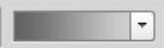 ,在弹出的对话框05中设置渐变颜色为灰色(R:66,G:66,B:66)到白色,为选区填充颜色06。
,在弹出的对话框05中设置渐变颜色为灰色(R:66,G:66,B:66)到白色,为选区填充颜色06。
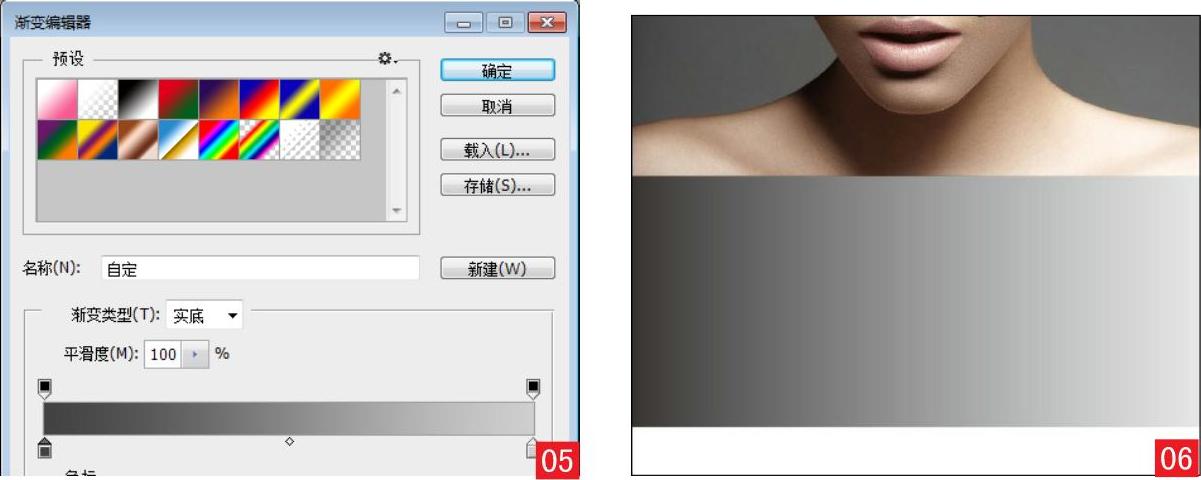
04 绘制矩形 使用同样的方法在页面上绘制两个矩形条,分别为黑色和玫红色(R:167,G:7,B:64)07 08。
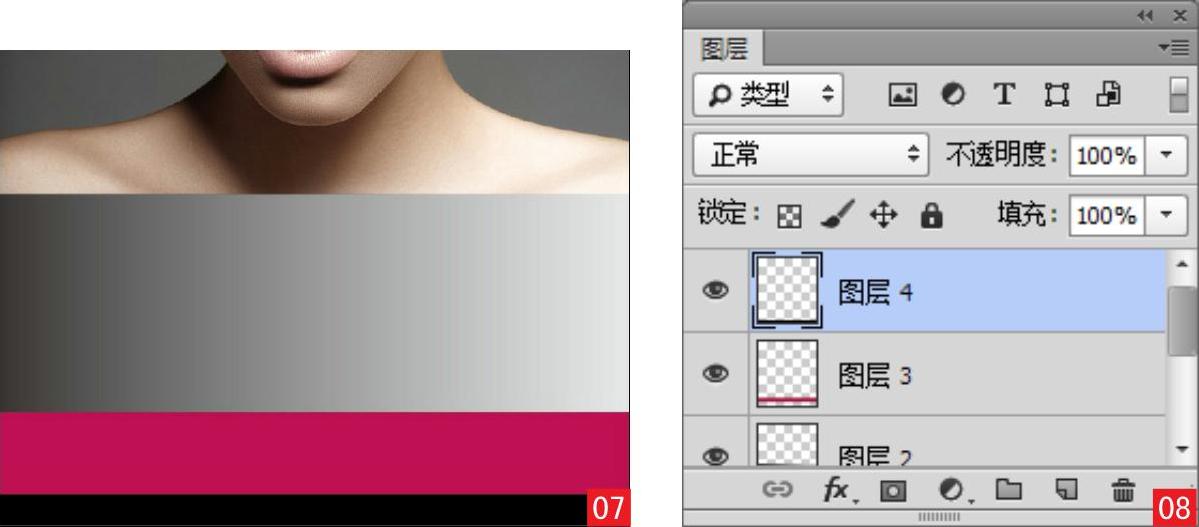
05 绘制形状 新建图层,选择工具箱中的钢笔工具 ,在页面上绘制形状09,然后执行“文件>打开”命令,在弹出的对话框中选择“SZ02、SZ03、SZ04、SZ05”素材,将它们打开,拖曳到场景中,分别执行“图层>创建剪贴蒙版”命令,为图像创建剪贴蒙版10。
,在页面上绘制形状09,然后执行“文件>打开”命令,在弹出的对话框中选择“SZ02、SZ03、SZ04、SZ05”素材,将它们打开,拖曳到场景中,分别执行“图层>创建剪贴蒙版”命令,为图像创建剪贴蒙版10。
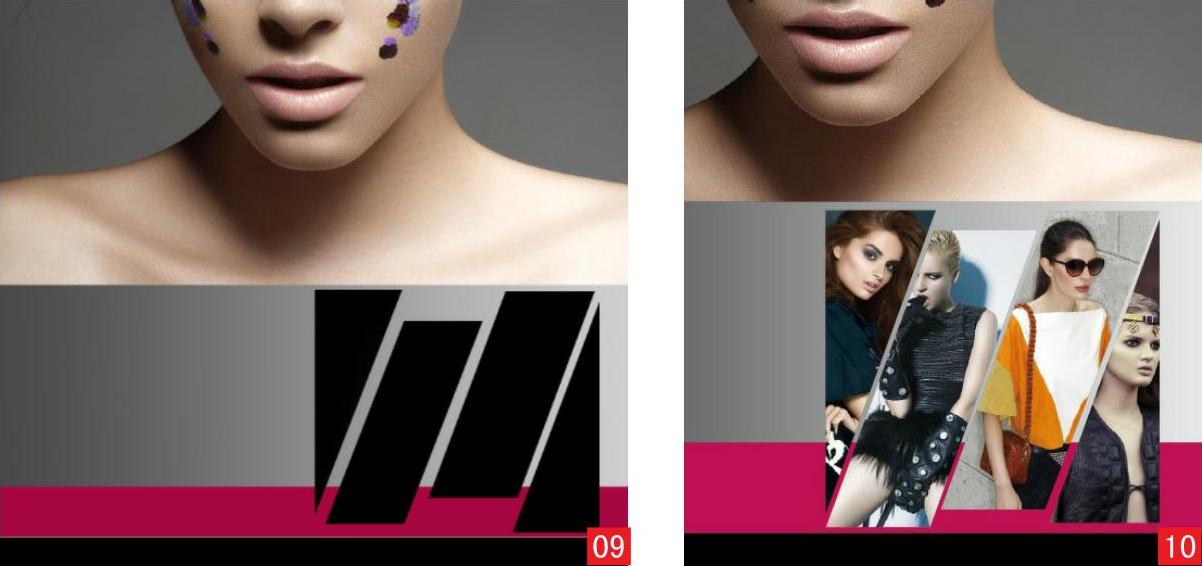
06 添加投影 选择“图层5”图层,按住Shift键,选择“图层12”,然后单击右键,选择“合并图层”命令,将图层进行合并。双击合并后的图层,在弹出的“图层样式”对话框中选择“投影”选项,设置参数11,为图像添加投影效果12。
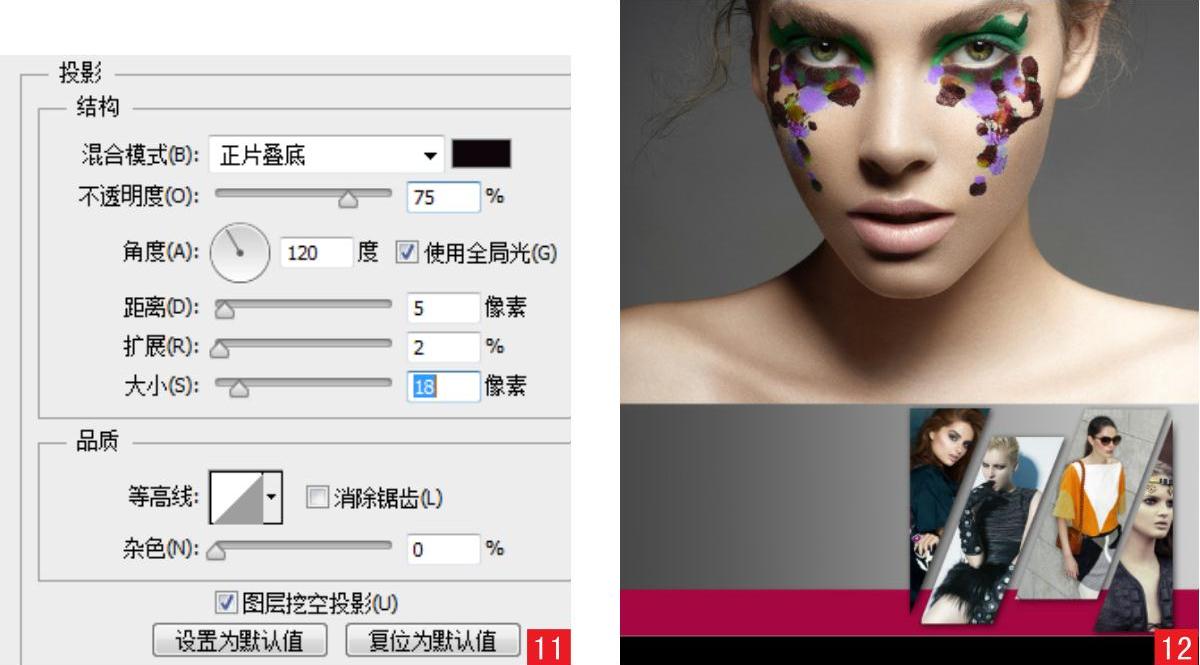
07 绘制形状 新建图层,选择工具箱中的钢笔工具,在页面上绘制路径,然后按下快捷键Ctrl+Enter将路径转换为选区,并为选区填充白色。接着使用同样的方法制作黑色和灰色的形状13,在“图层”面板中分别设置图层的不透明度为60%14。
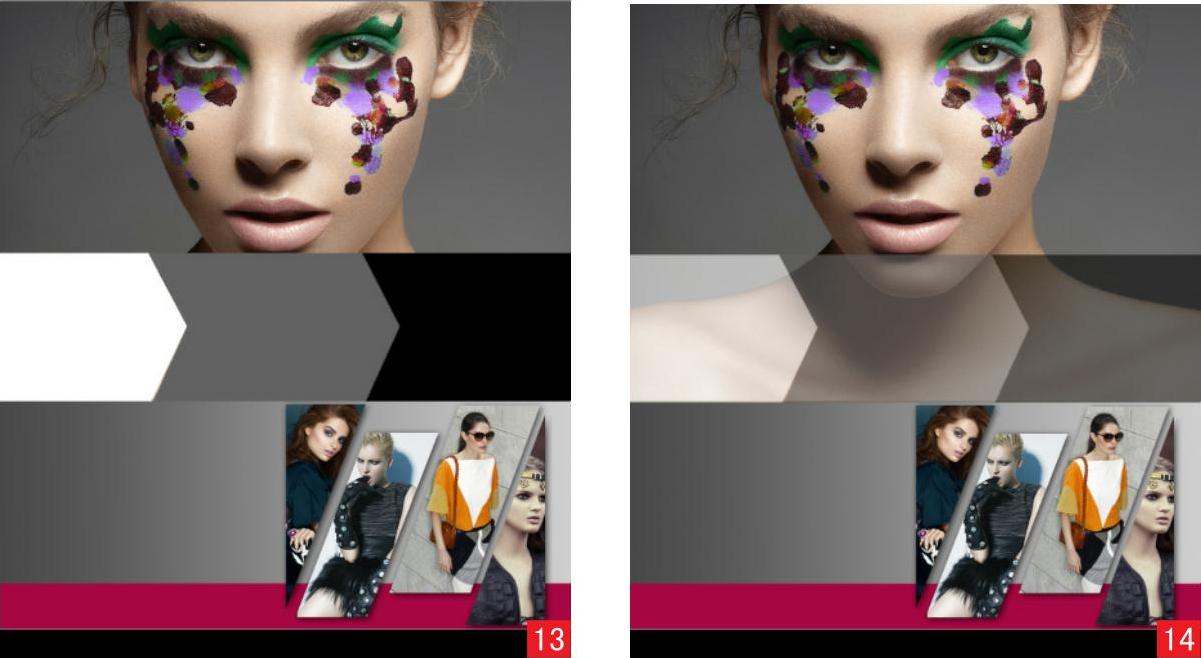
08 输入文字 选择工具箱中的文字工具,在“字符”面板1516中设置文字的字体、字号等,然后在页面上输入文字17。
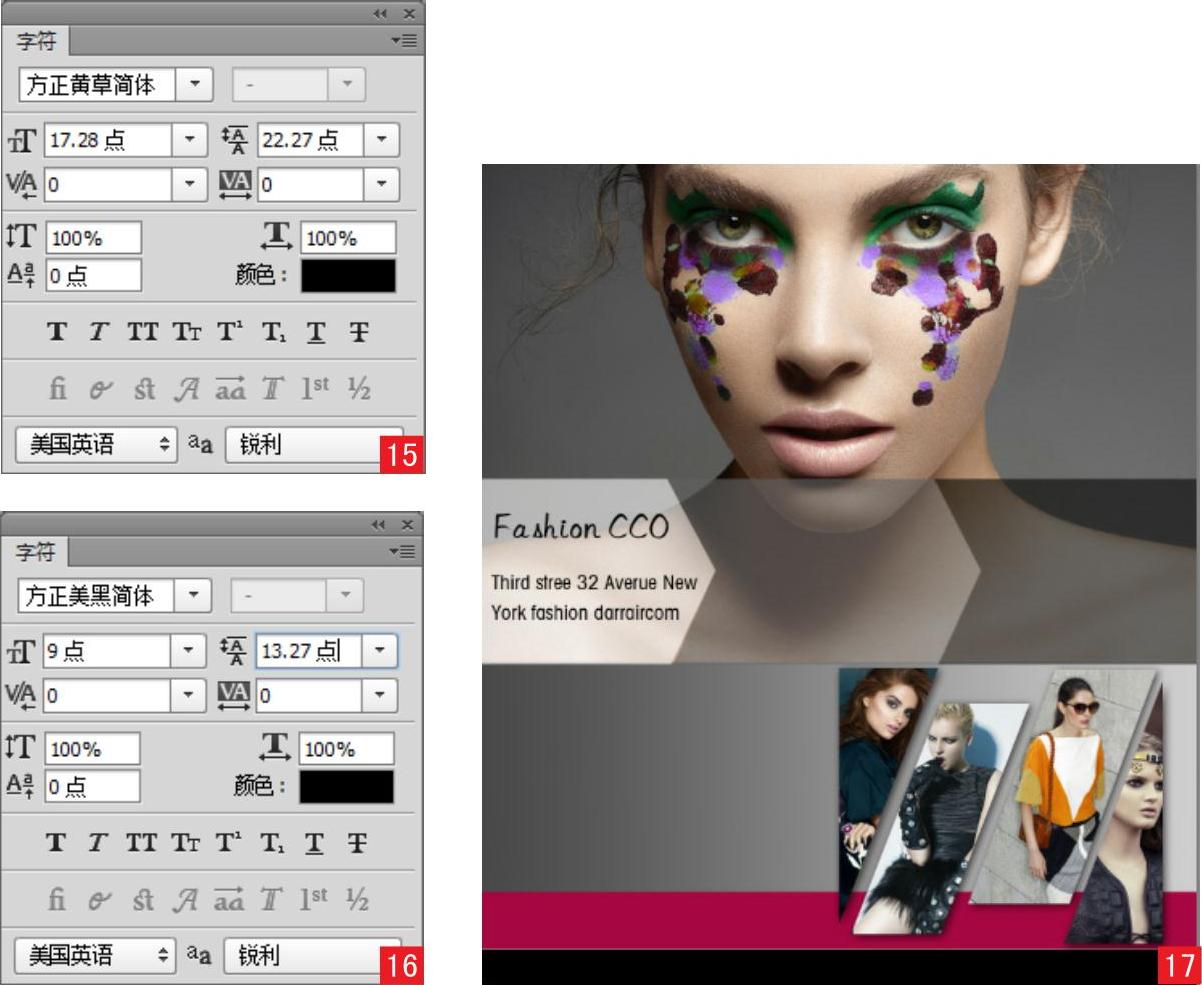
09 输入文字 使用同样的方法在页面上输入文字18 19。
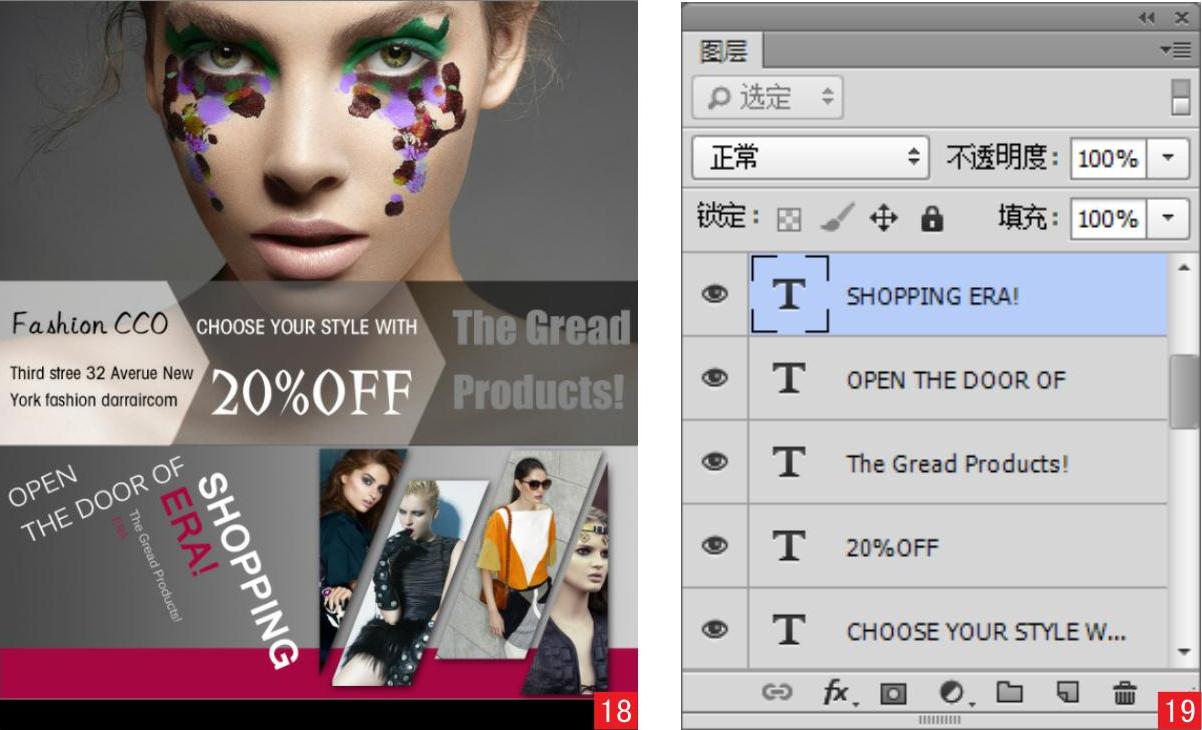
10 绘制形状 新建图层,选择工具箱中的椭圆工具 ,在页面上绘制正圆,并填充任意色20。然后执行“文件>弹出”命令,在弹出的对话框中选择“SZ06、SZ07、SZ08”素材,将它们打开,拖曳到场景中,分别执行“图层>创建剪贴蒙版”命令,为图像创建剪贴蒙版21。
,在页面上绘制正圆,并填充任意色20。然后执行“文件>弹出”命令,在弹出的对话框中选择“SZ06、SZ07、SZ08”素材,将它们打开,拖曳到场景中,分别执行“图层>创建剪贴蒙版”命令,为图像创建剪贴蒙版21。
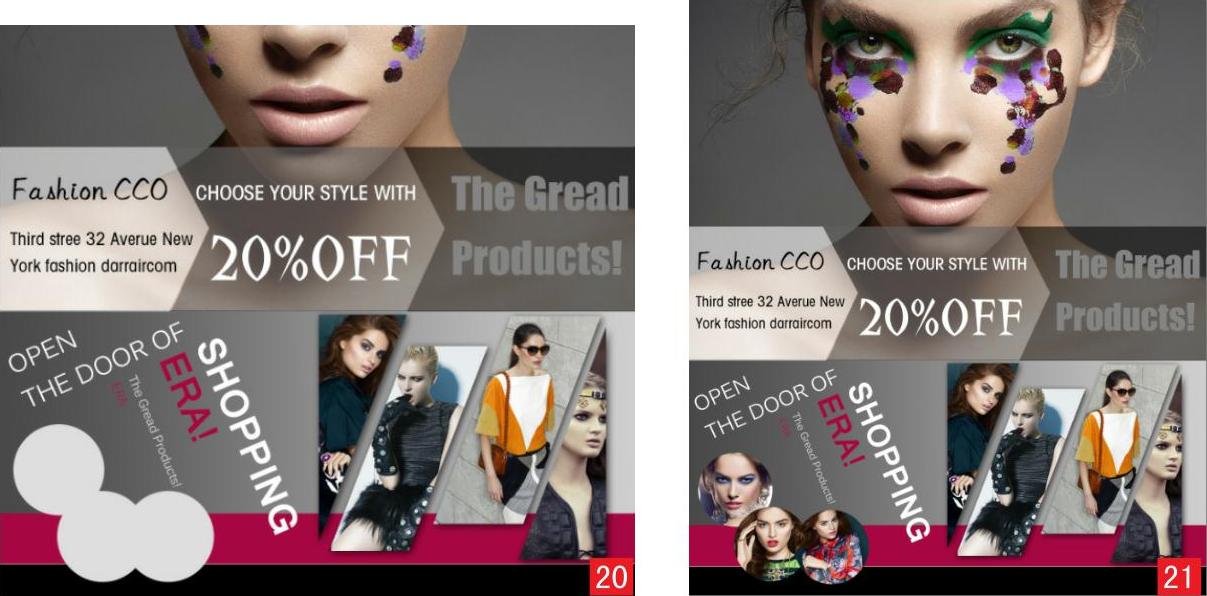
11 添加效果 双击“图层8”图层,在弹出的“图层样式”对话框中选择“描边”和“投影”,并设置参数22 23,为图像添加效果,然后使用同样的方法为“图层8拷贝”、“图层8拷贝2”图层添加效果24。
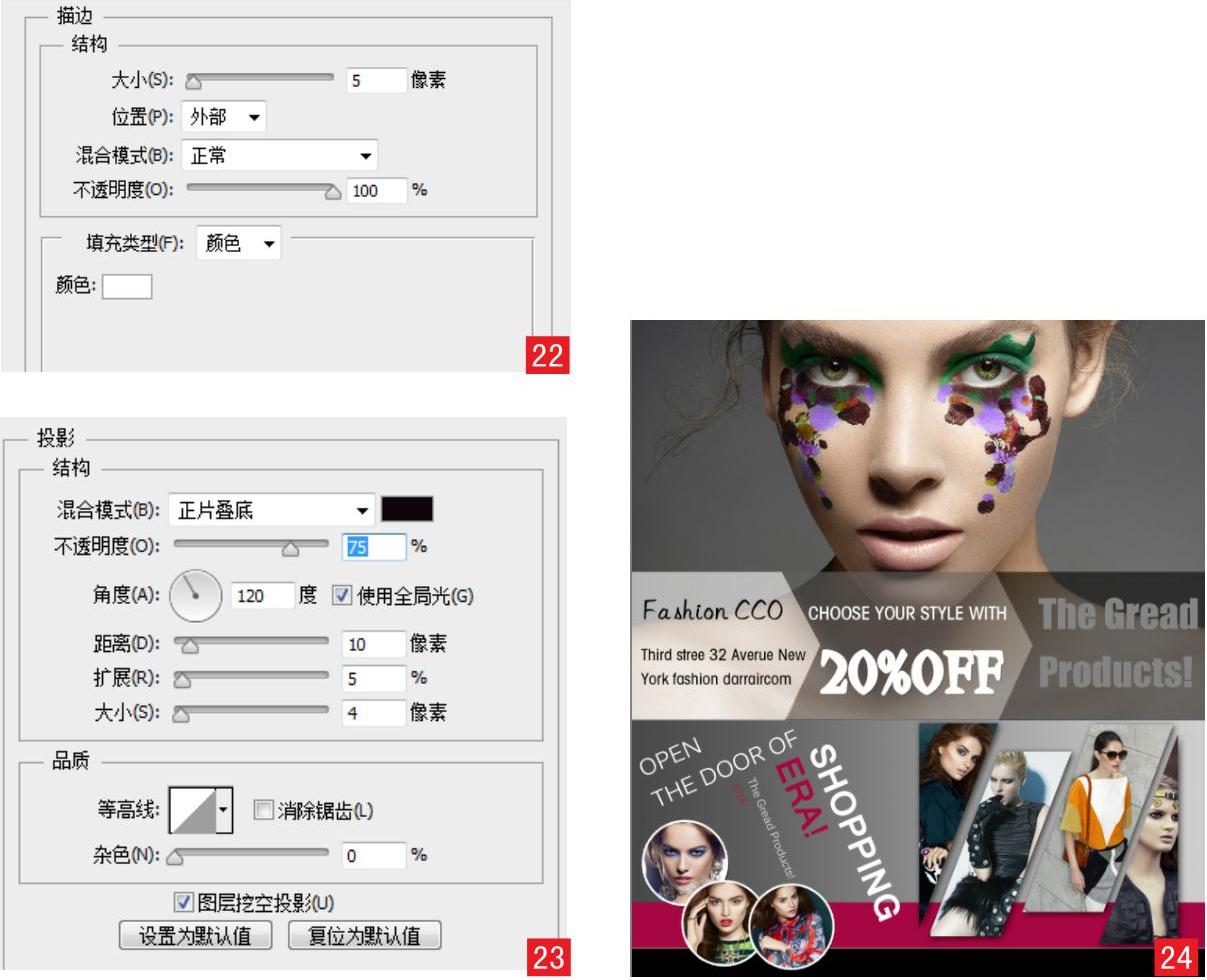
案例2 科技企业画册——白马科技
案例综述
本例主要使用蓝色系颜色来表现科技感,用钢笔工具绘制形状,然后将素材放置到形状中,让素材与背景更加融合。
设计规范
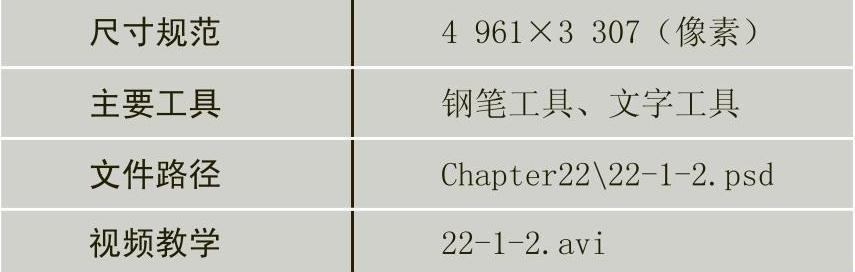
案例分析
本例主要使用钢笔工具、文字工具和渐变工具制作不同的形状,搭配蓝色让海报变得更加生动、有活力。

操作步骤:
01 新建文件 执行“文件>新建”命令或按快捷键Ctrl+N,弹出“新建”对话框01,设置参数02。
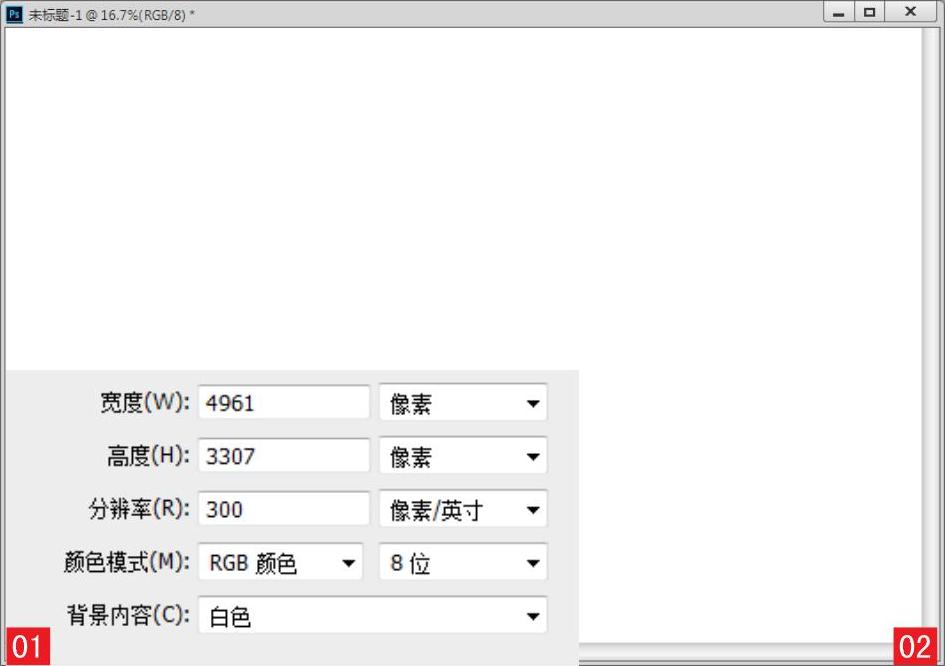
02 渐变填充 选择工具箱中的渐变工具 ,在选项栏中选择“径向渐变”,然后单击“点按可编辑渐变”按钮
,在选项栏中选择“径向渐变”,然后单击“点按可编辑渐变”按钮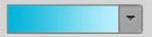 ,在弹出的对话框中设置渐变颜色为蓝色(R:87,G:4,B:181)到浅蓝色(R:189,G:239,B:255),为背景图层填充颜色03 04。
,在弹出的对话框中设置渐变颜色为蓝色(R:87,G:4,B:181)到浅蓝色(R:189,G:239,B:255),为背景图层填充颜色03 04。
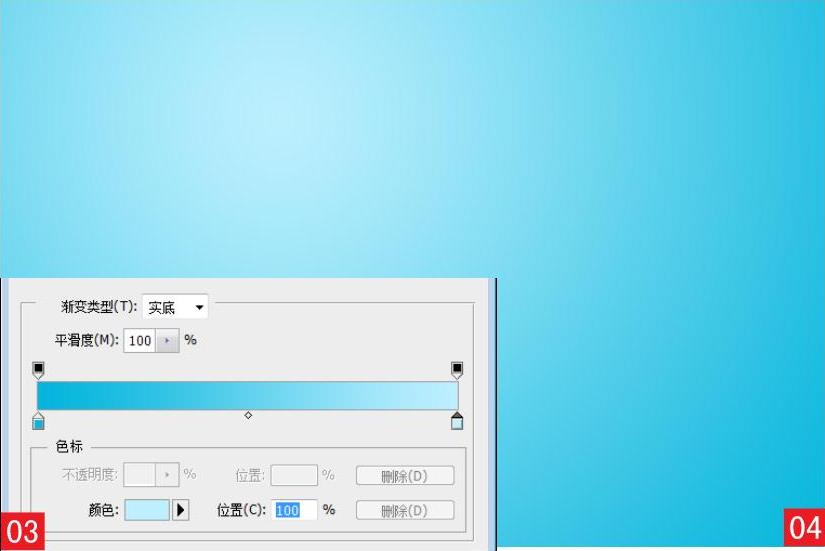
03 绘制形状 选择工具箱中的钢笔工具 ,在选项栏中设置工作模式为“形状”,然后设置填充颜色为蓝色(R:0,G:163,B:195),在页面上绘制形状05 06。
,在选项栏中设置工作模式为“形状”,然后设置填充颜色为蓝色(R:0,G:163,B:195),在页面上绘制形状05 06。
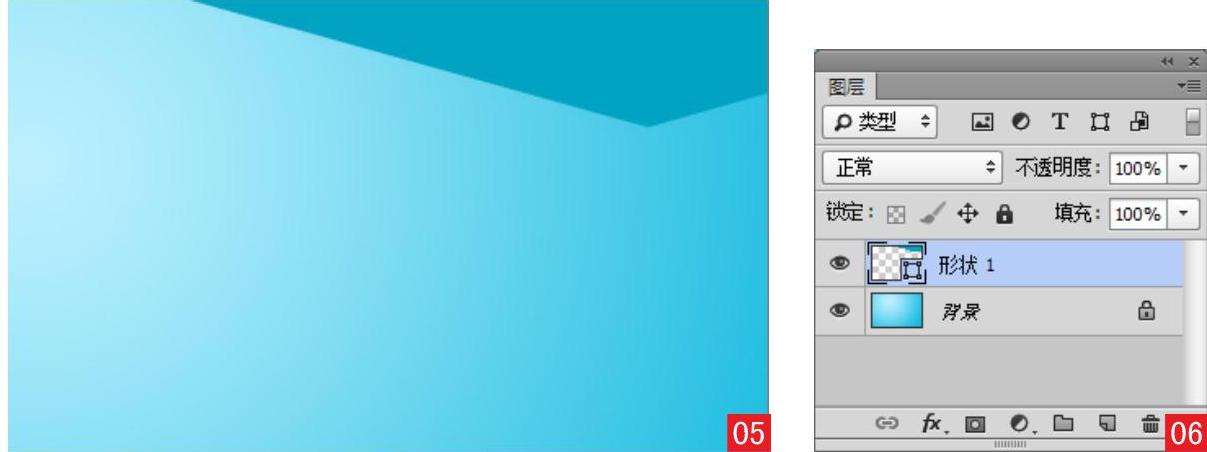
04 绘制形状 使用同样的方法绘制形状,并填充颜色为蓝色(R:0,G:173,B:206)07 08。
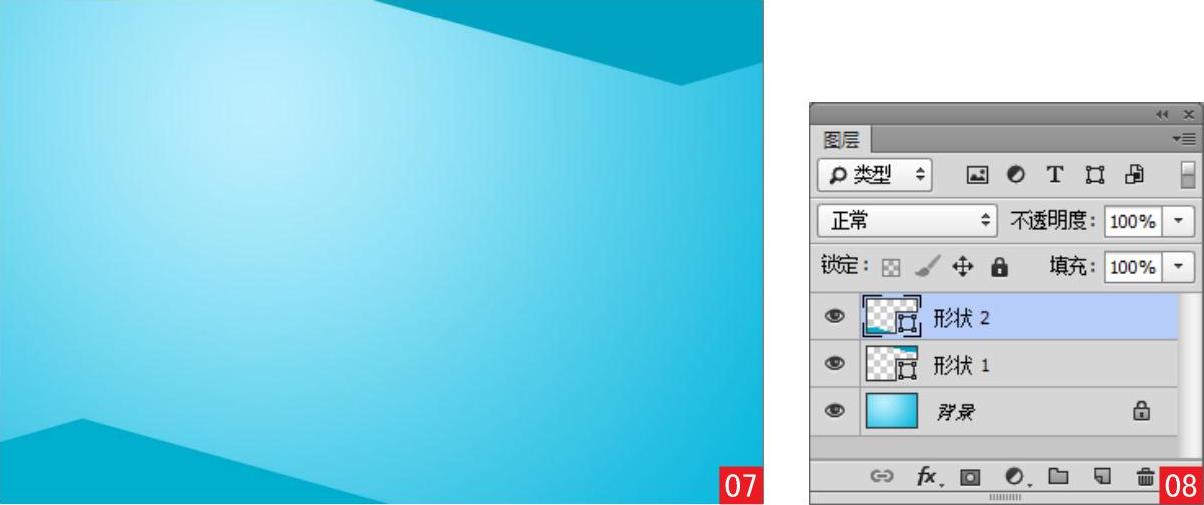
05 绘制形状 使用同样的方法绘制形状,并填充颜色为蓝色(R:26,G:154,B:180)09 10。
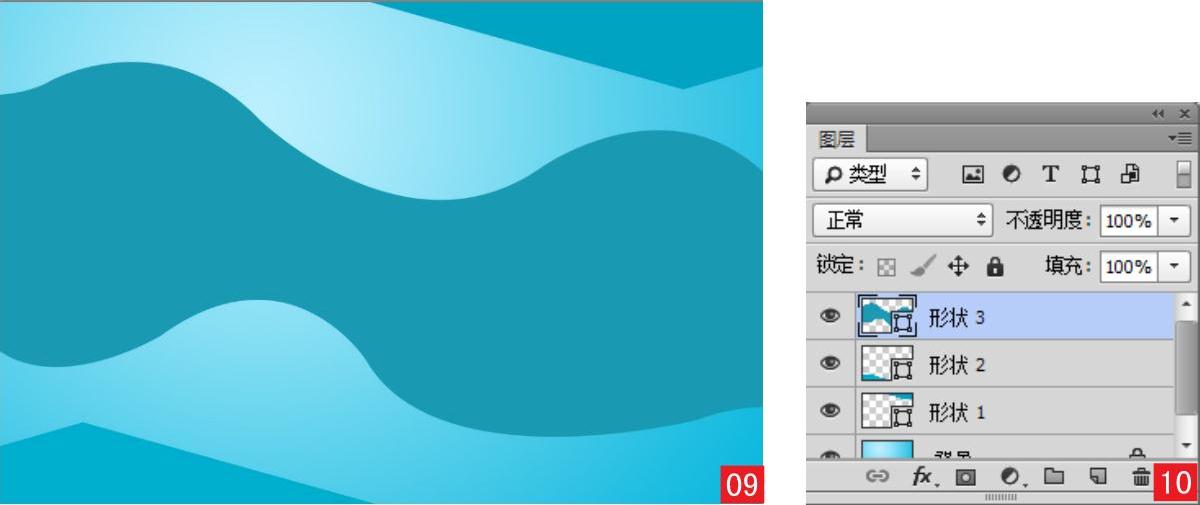
06 绘制形状 使用同样的方法绘制形状,然后填充任意色11 12。
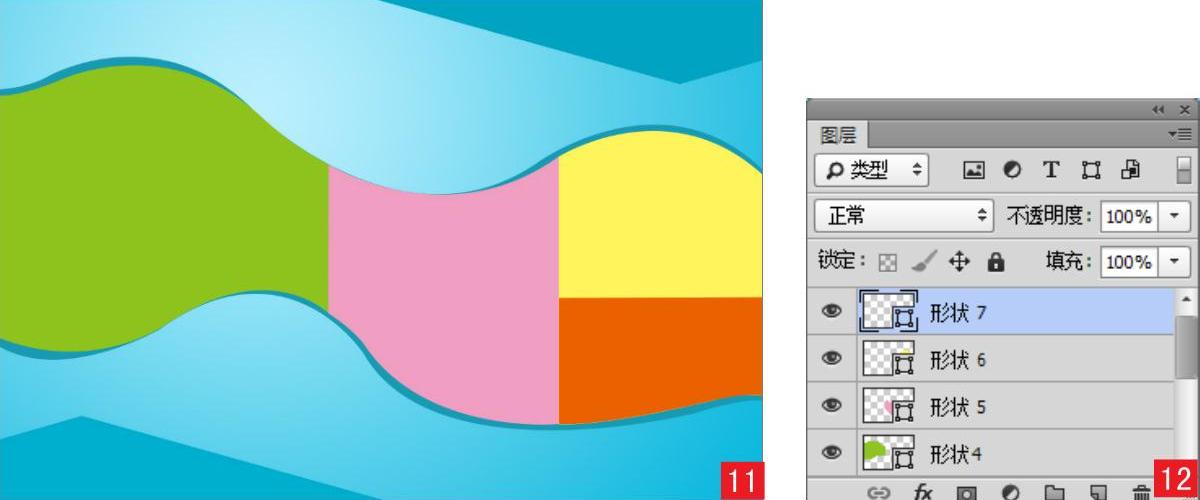
07 创建剪贴蒙版 执行“文件>打开”命令,在弹出的对话框中选择“1.jpg”素材,将其打开拖入到场景中,并缩放到合适的大小。然后执行“图层>创建剪贴蒙版”命令,为其创建剪贴蒙版。接着使用同样的方法,为其他素材创建剪贴蒙版13 14。
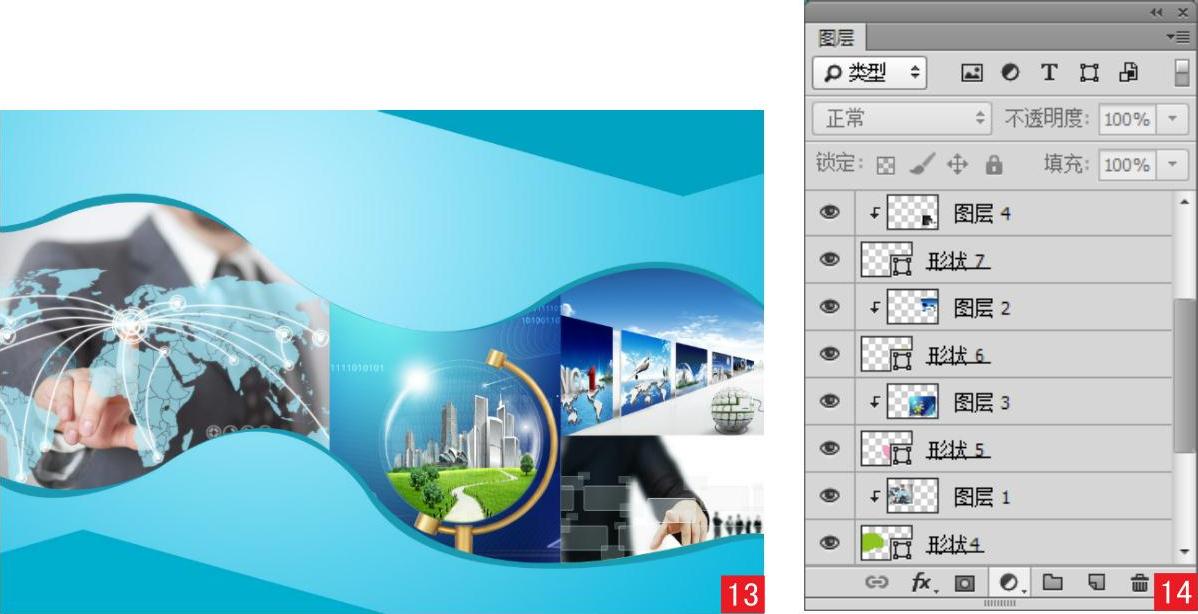
08 制作其他形状 使用同样的方法制作出其他形状与效果15 16。

09 创建文字 选择工具箱中的文字工具,在页面上输入文字,在“字符”面板中设置文字的字体、字号、颜色等参数17 18。

10 创建文字 使用同样的方法添加其他文字19 20。
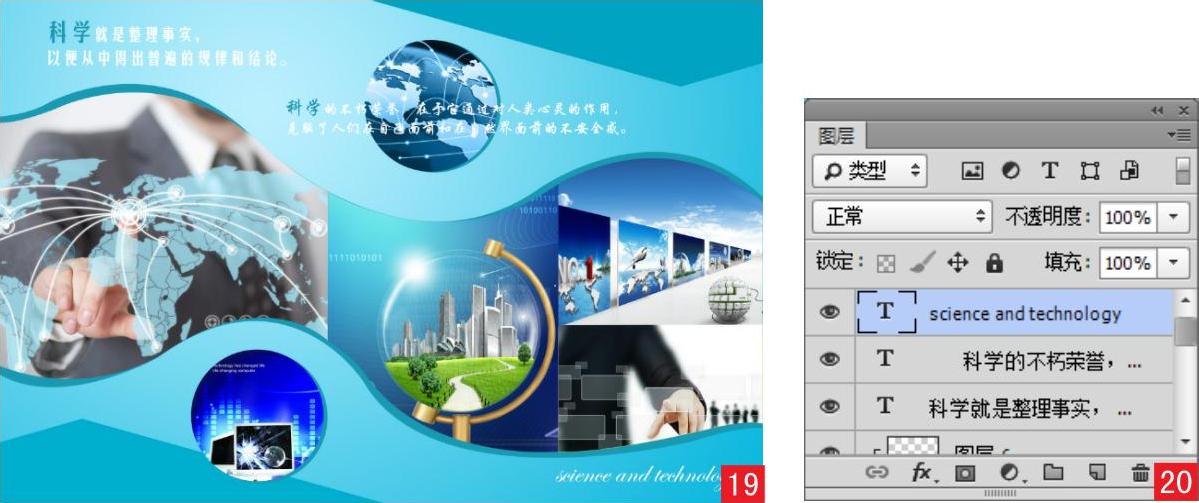
22.2 户外广告
在生活中我们无处不见户外广告,这种户外广告的类型有很多,本节就来介绍如何制作高大上的户外广告。
案例1 虹灯广告——化妆晚会
案例综述
本例使用文字工具、图层样式以及大量的素材来制作户外广告,在制作时要注意文字与素材的摆放位置。
设计规范
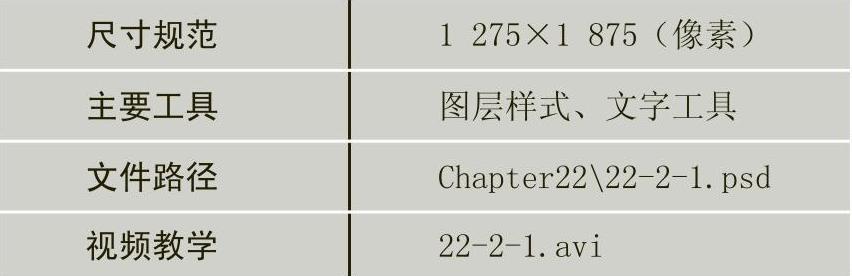
案例分析
本例主要使用金色来体现强烈的金属感,并使用多种图层样式使文字更加立体。
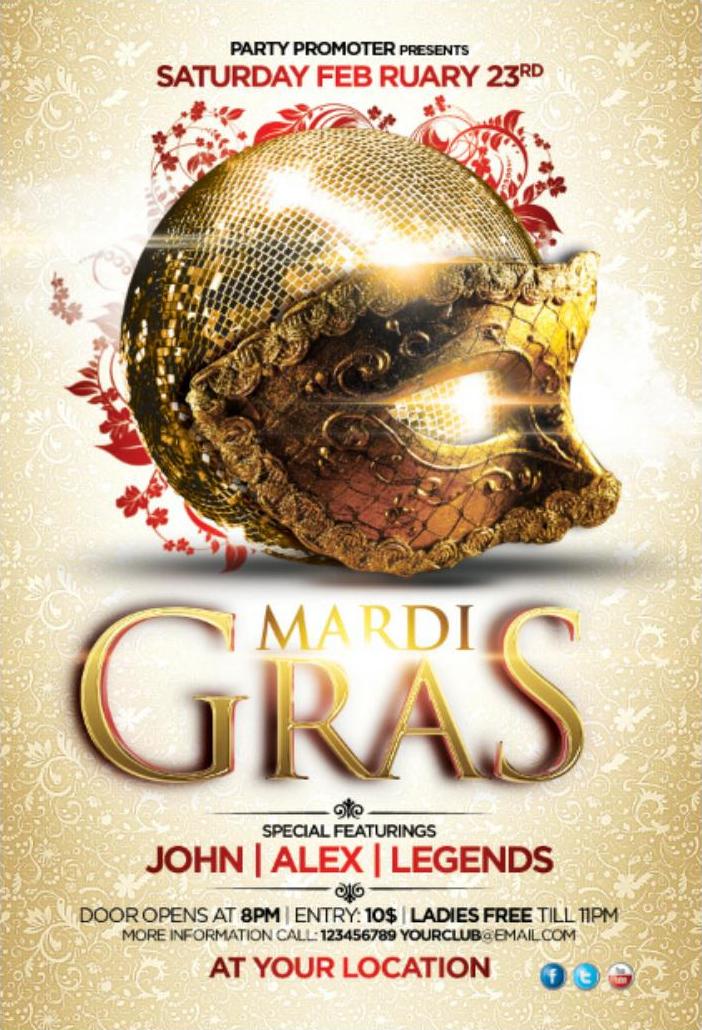
操作步骤:
01 打开文件 执行“文件>打开”命令,在弹出的对话框中选择“背景.jpg”素材,将其打开01 02。
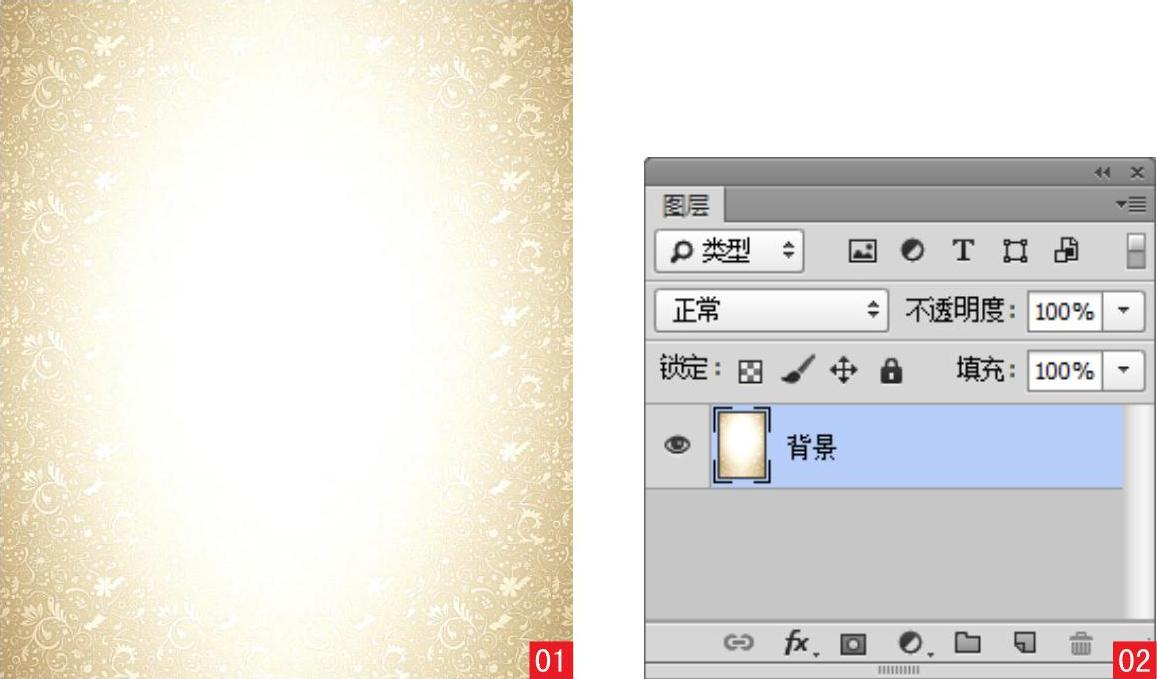
02 添加素材 执行“文件>打开”命令,在弹出的对话框中选择“金色的球体.png”素材,将其打开并拖入到场景中03 04。
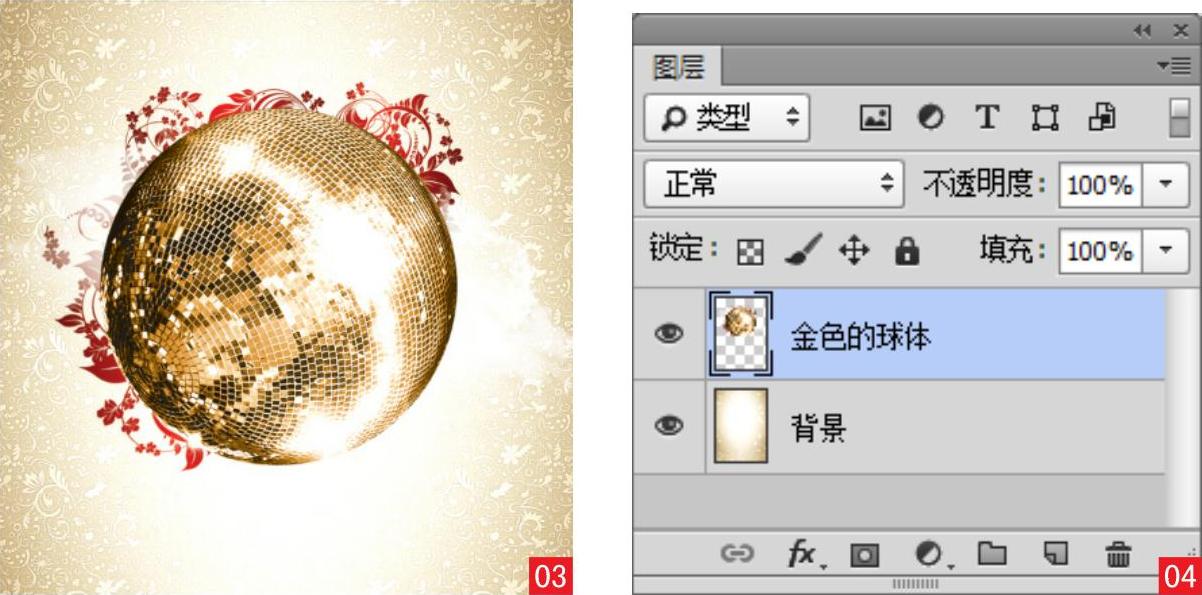
03 制作阴影 新建图层,选择工具箱中的椭圆选框工具,在页面上绘制椭圆选框,并按下快捷键Shift+F6,在弹出的“羽化选区”对话框中设置羽化半径为30像素05。然后设置前景色为黑色,按下快捷键Alt+Delete填充选区,按下快捷键Ctrl+D取消选区06。
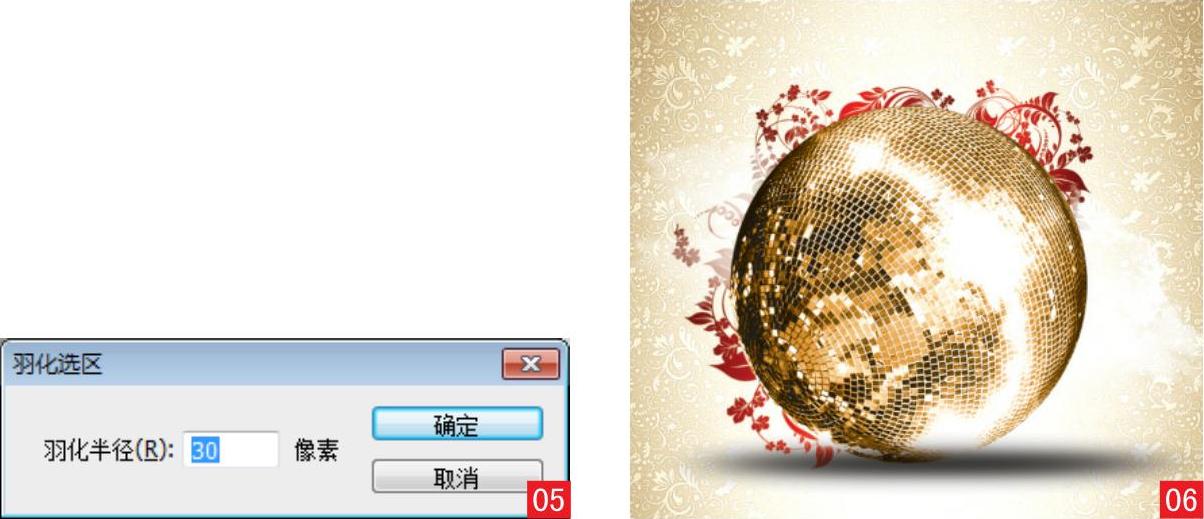
04 添加素材 使用同样的方法制作阴影,然后执行“文件>打开”命令,在弹出的对话框中选择“面具.png”素材,将其打开拖入到场景中。双击该图层,在弹出的“图层样式”对话框中选择“投影”选项,并设置参数,为其添加效果07 08。
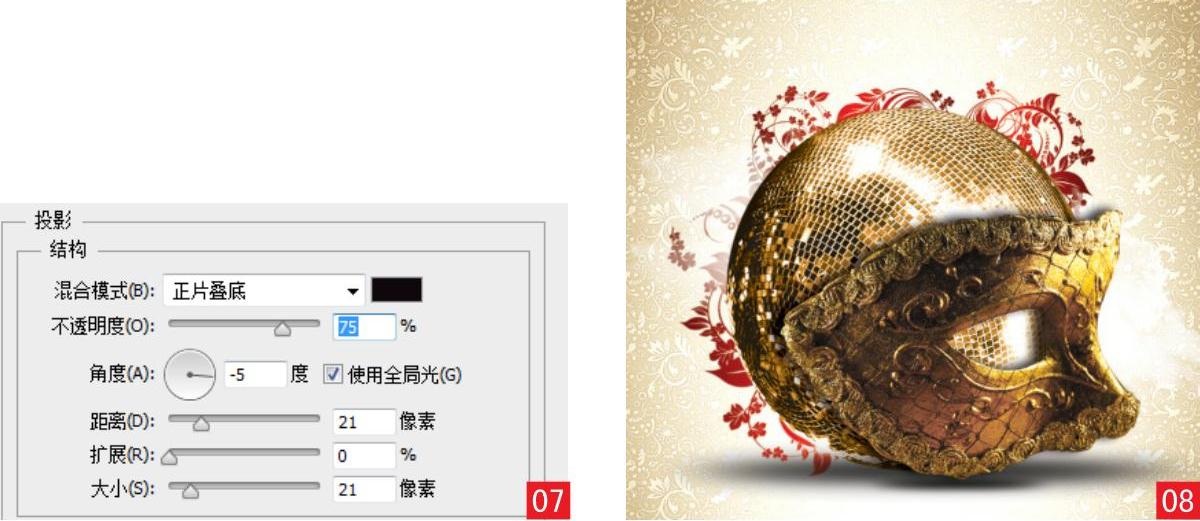
05 添加文字 选择工具箱中的文字工具,在页面上输入文字,并在“字符”面板中设置文字的字体、字号等参数09。在“图层”面板中设置文字图层的填充为0%,然后双击该图层,在弹出的“图层样式”中选择“描边”选项,设置参数,为文字添加效果10 11。
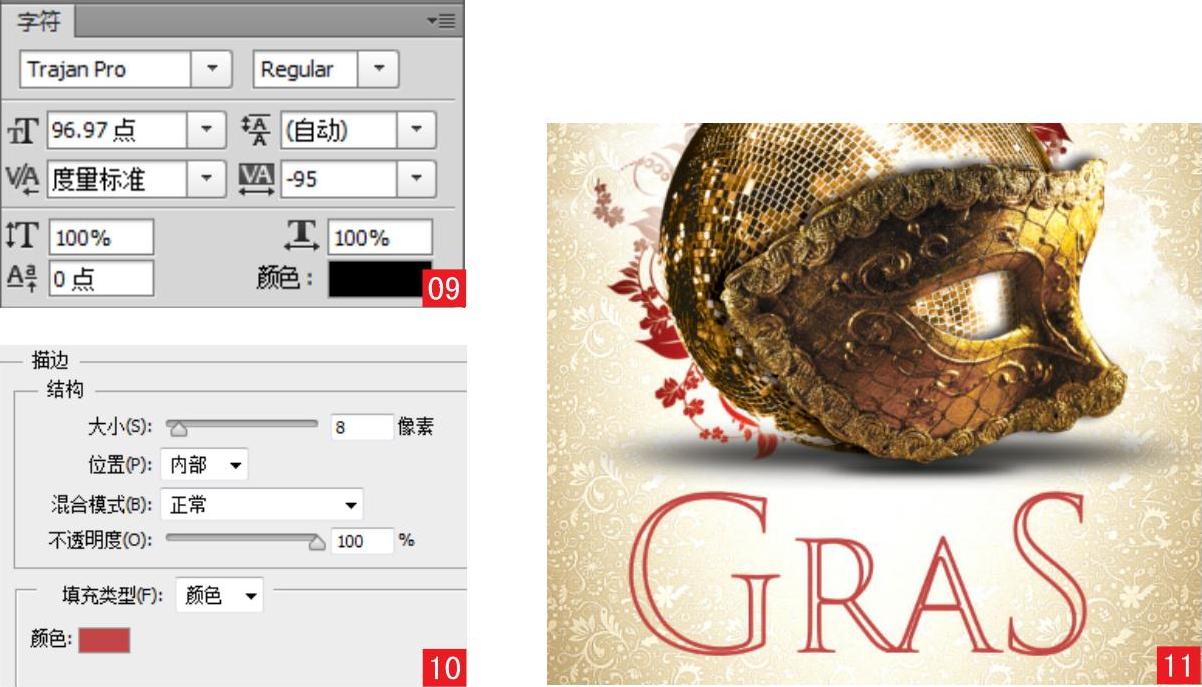
06 为文字添加效果 继续在“图层样式”对话框中选择“斜面和浮雕”、“光泽”选项,设置参数,为文字添加效果12 13 14。
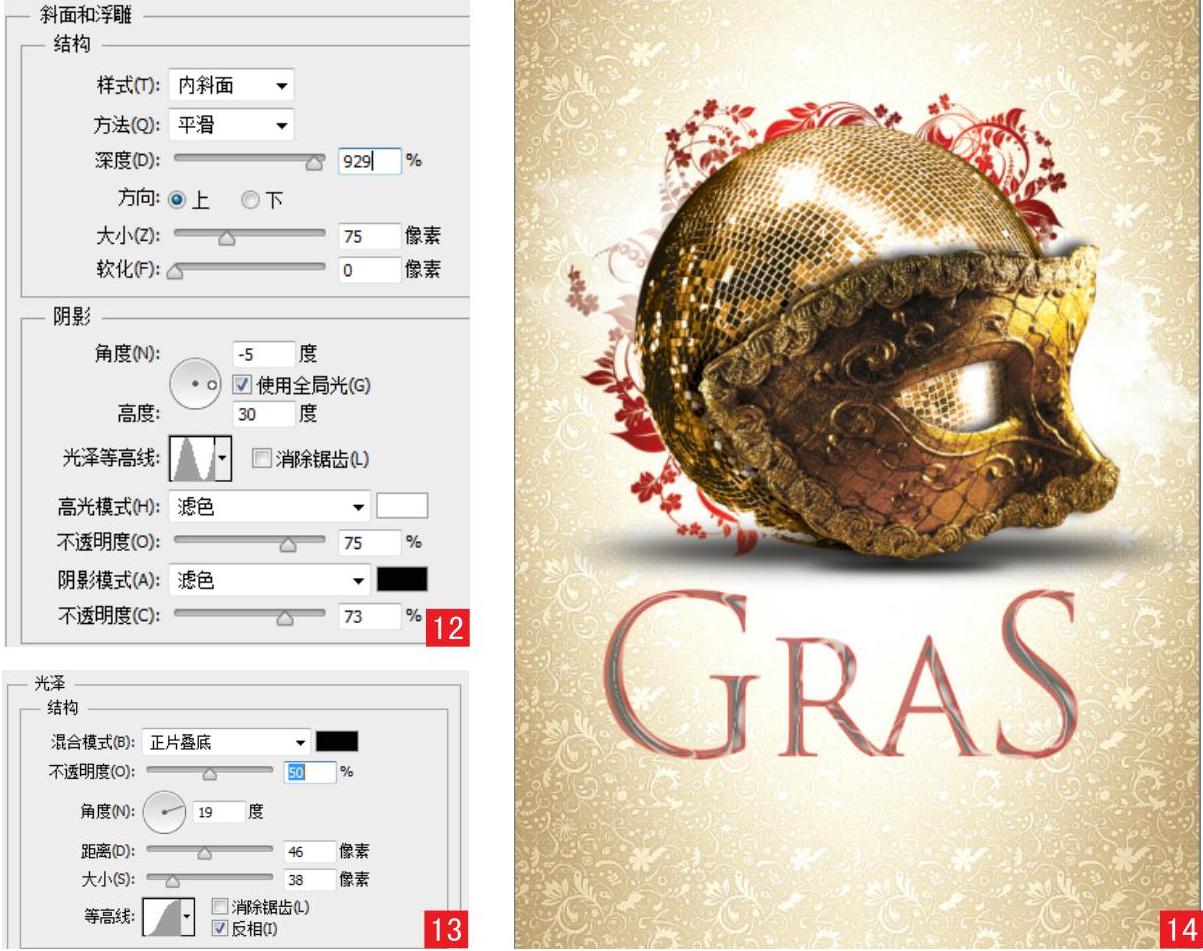
07 为文字添加效果 继续在“图层样式”中选择“渐变叠加”、“内发光”选项,设置参数,为文字添加效果15 16 17。
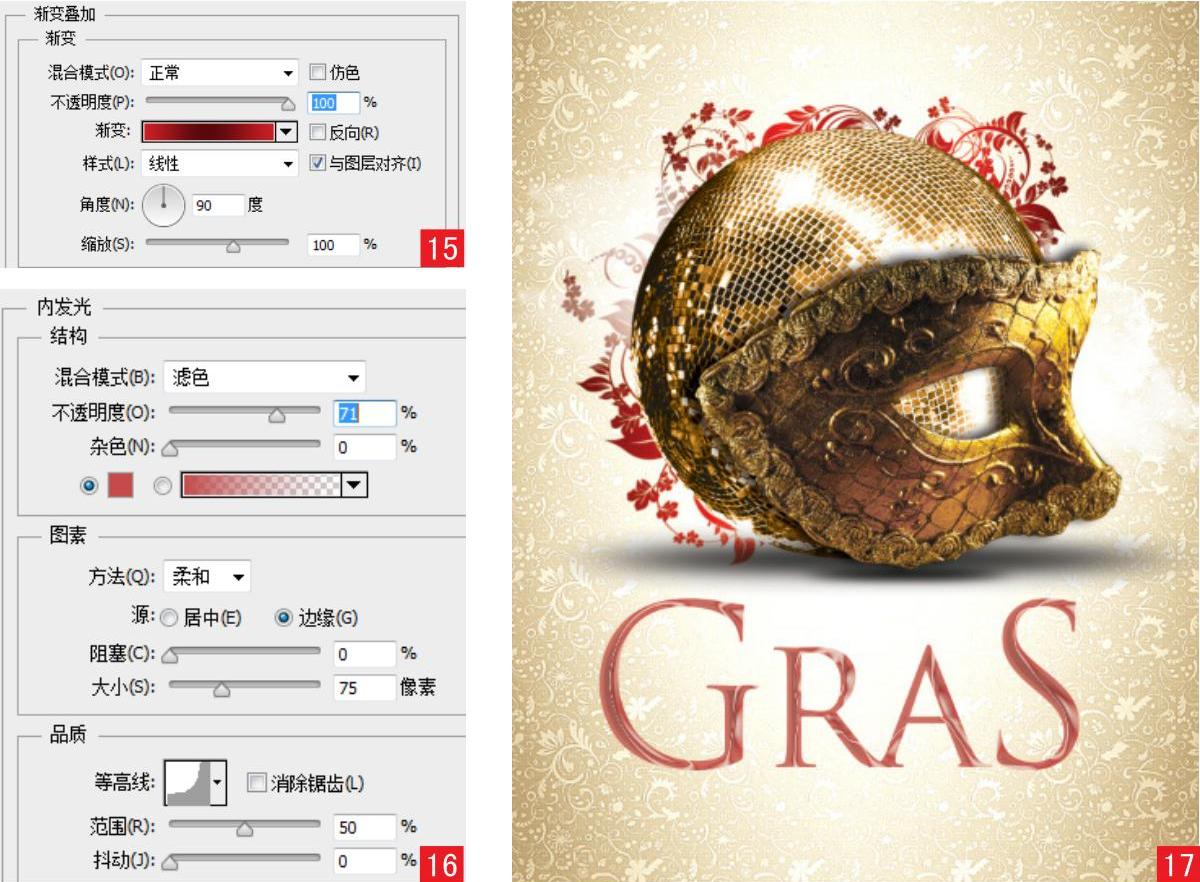
08 为文字添加效果 继续在“图层样式”中选择“外发光”、“投影”选项,设置参数,为文字添加效果18 19 20。
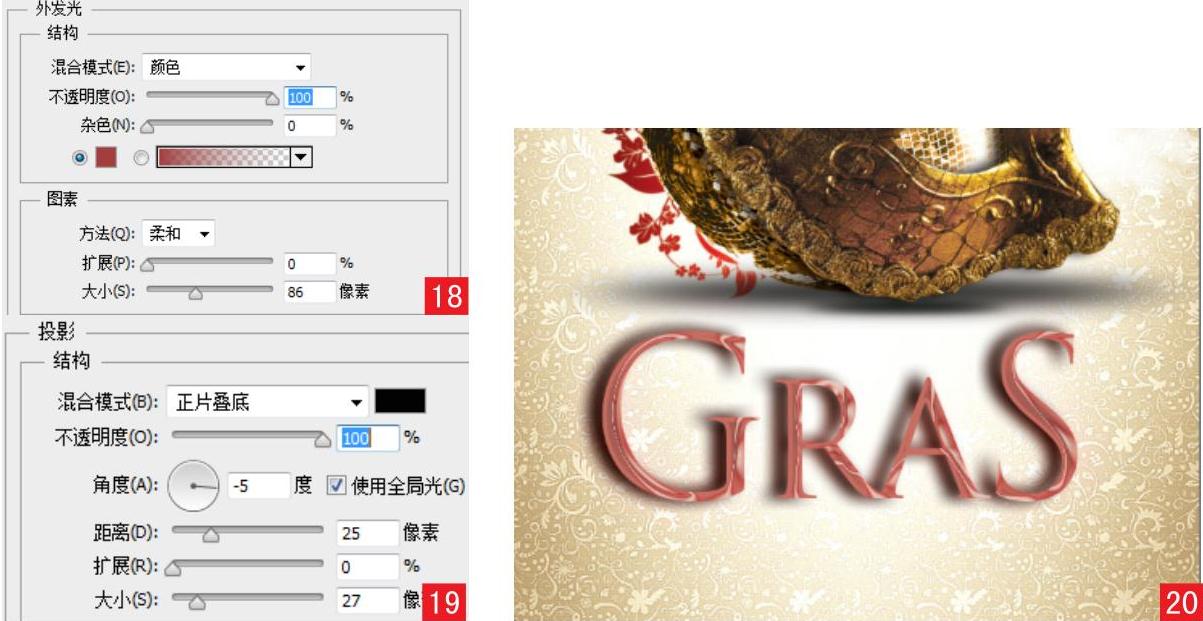
09 添加文字 使用同样的方法制作出其他文字21 22。
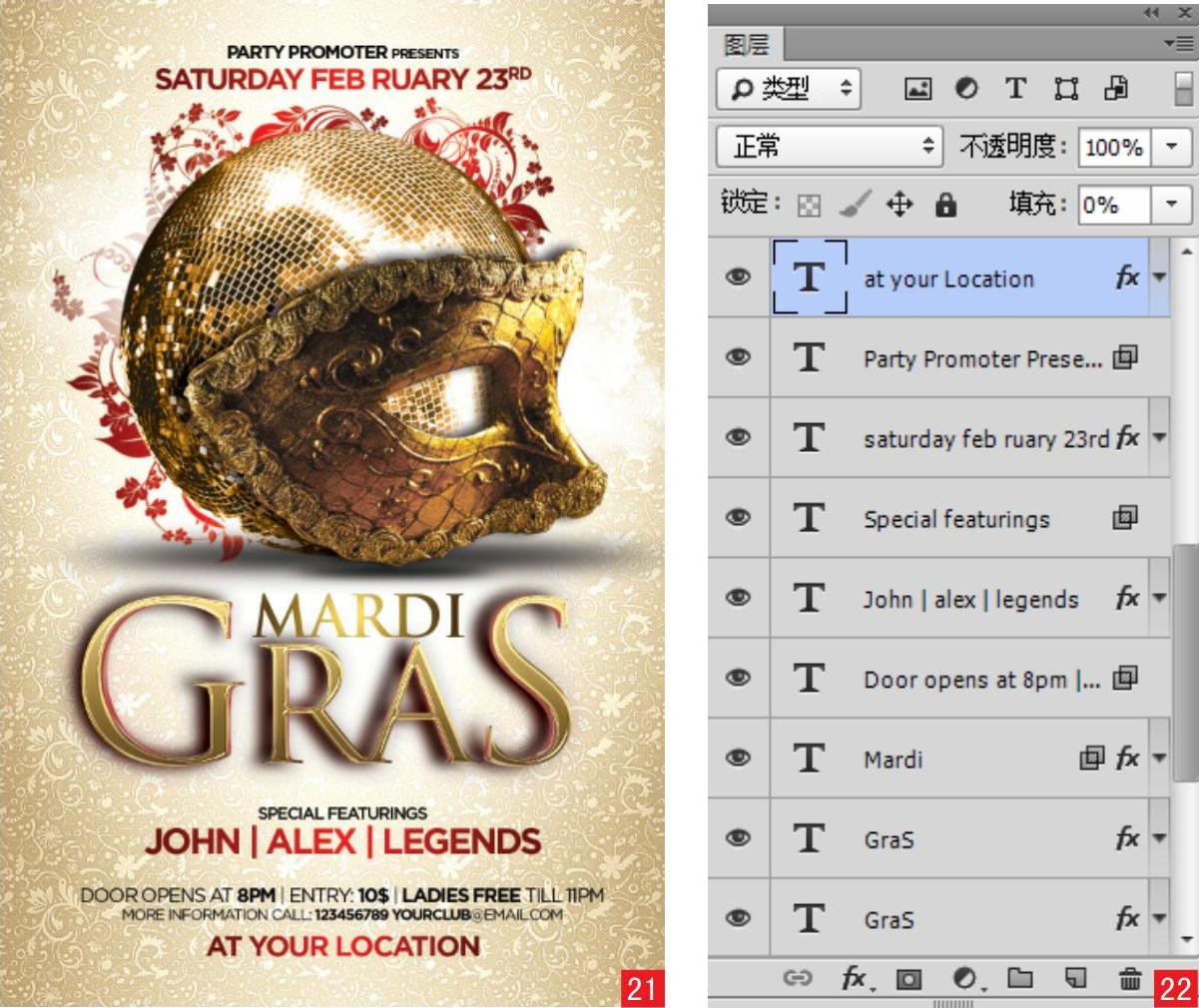
10 添加素材 执行“文件>打开”命令,在弹出的“打开”对话框中选择“图标.png”素材、“花纹.png”素材,将它们打开拖入到场景中,并放置到合适的位置23 24。
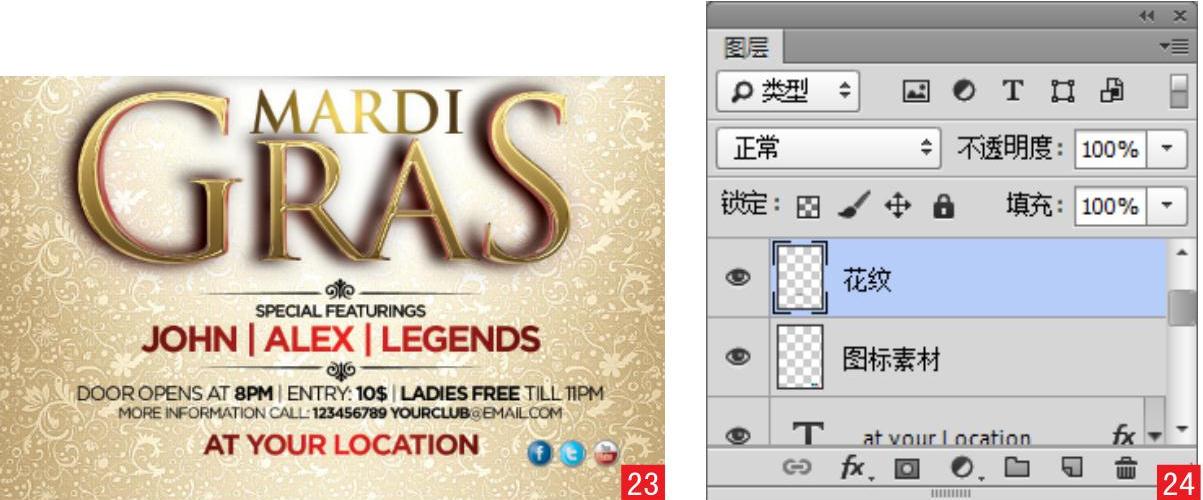
11 添加素材 执行“文件>打开”命令,在弹出的“打开”对话框中选择“闪光”素材,将其打开拖入到场景中,并放置到合适的位置25 26。
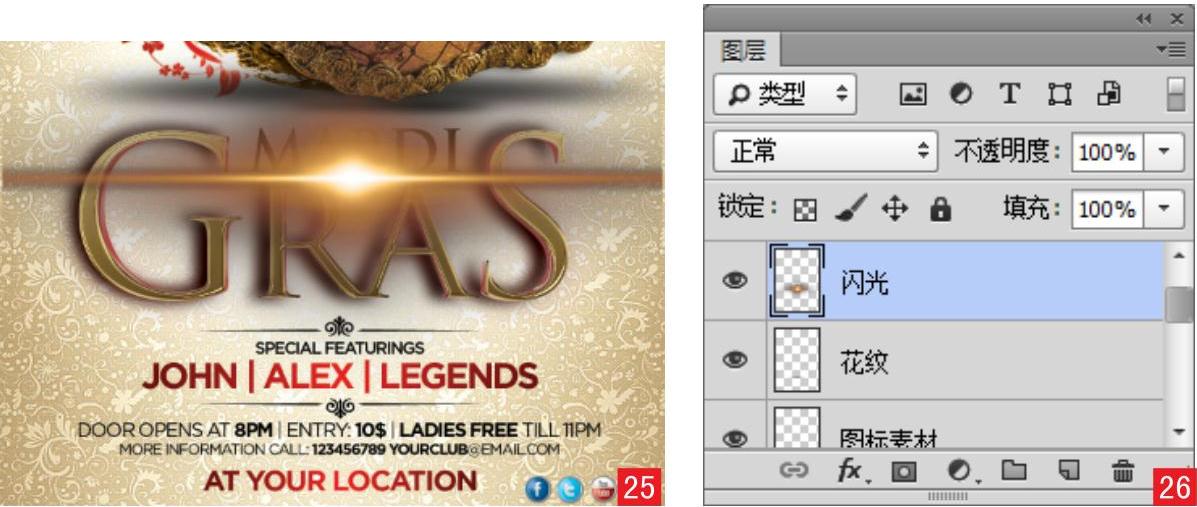
12 添加效果 选择“闪光”图层,在“图层”面板中设置混合模式为“滤色”,改变其效果27 28。
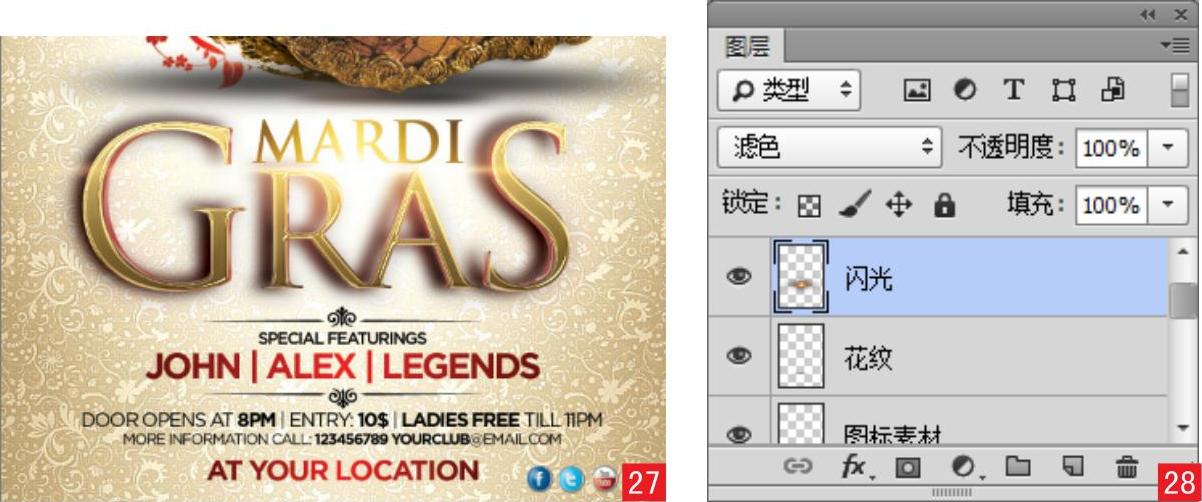
13 添加素材 执行“文件>打开”命令,在弹出的“打开”对话框中选择“灯光”素材,将其打开拖入到场景中,并放置到合适的位置29 30。

14 添加效果 选择“闪光”图层,在“图层”面板中设置混合模式为“滤色”,改变其效果31 32。

15 添加调整图层 在“图层”面板下方单击“创建新的填充或调整图层”按钮 ,在下拉菜单中选择“曲线”命令,在弹出的对话框33中设置曲线参数,改变图像的整体亮度,得到最终效果34 35。
,在下拉菜单中选择“曲线”命令,在弹出的对话框33中设置曲线参数,改变图像的整体亮度,得到最终效果34 35。
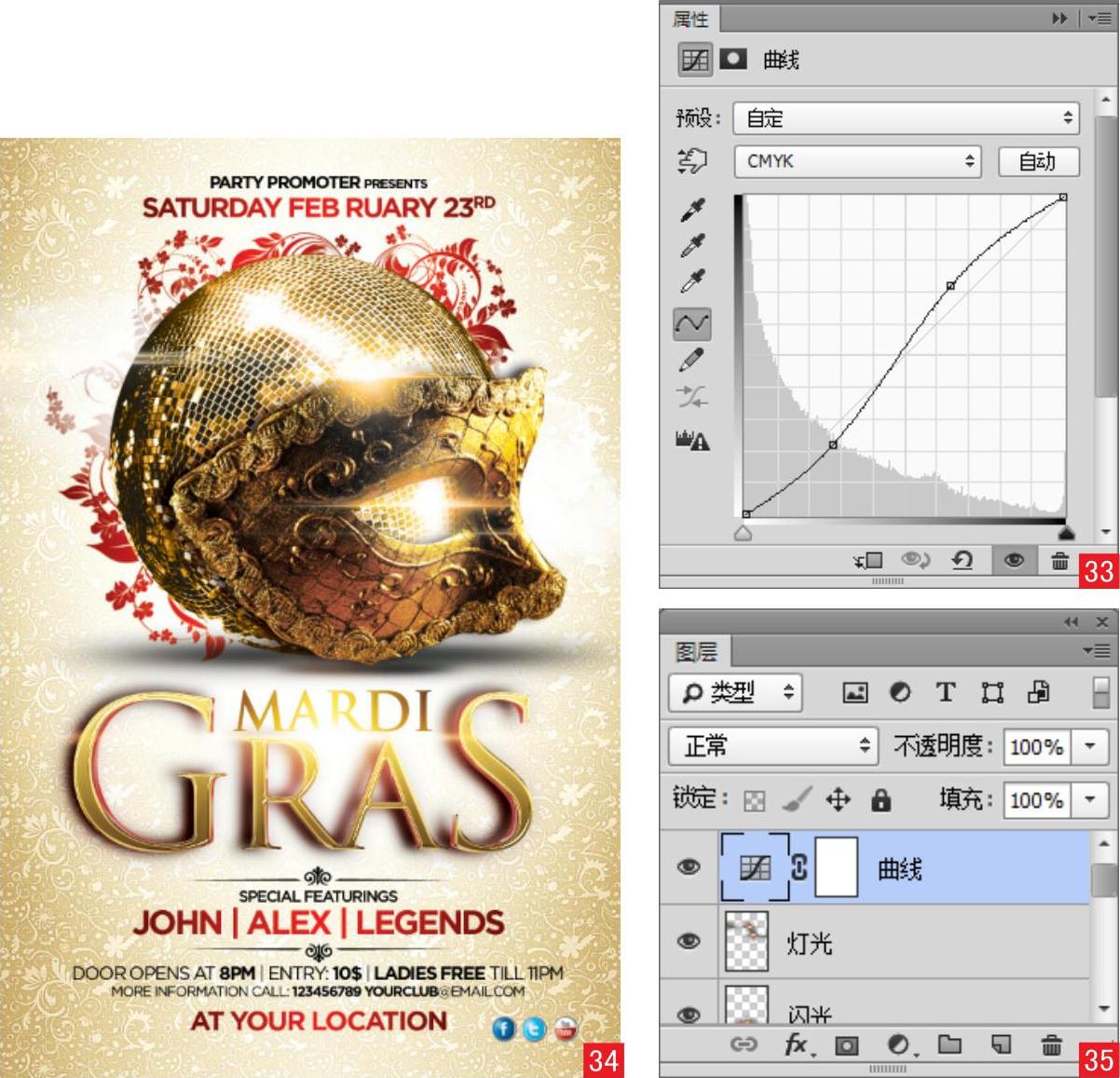
案例2 高立柱广告——耳机宣传页
案例综述
本例主要使用了文字工具、钢笔工具,在页面上输入单纯的文字显得太单调,凸显不了图中所要表达的时尚感,所以给文字添加了一系列的图层样式。
设计规范
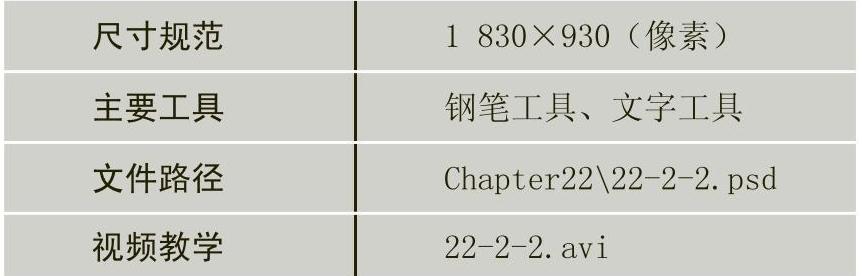
案例分析
本例主要使用粉色来体现广告的整体色彩,在制作时要注意素材的摆放位置和文字的大小比例。

操作步骤:
01 打开文件 执行“文件>打开”命令,在弹出的对话框中选择“背景.jpg”素材01 02。
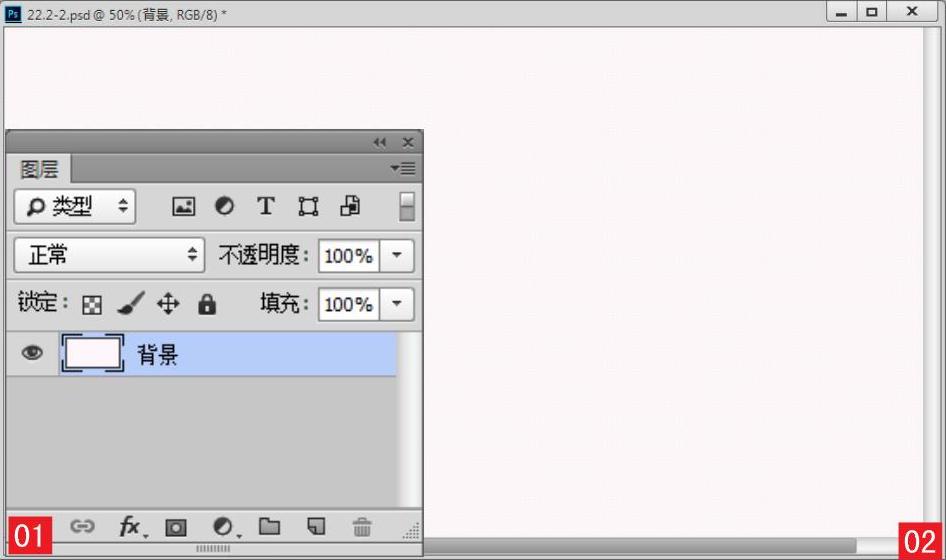
02 绘制形状 选择工具箱中的钢笔工具 ,在选项栏中设置工作模式为“形状”,然后设置颜色为玫红色(R:221,G:51,B:144),在页面上绘制形状03 04。
,在选项栏中设置工作模式为“形状”,然后设置颜色为玫红色(R:221,G:51,B:144),在页面上绘制形状03 04。

03 绘制形状 继续使用钢笔工具,在选项栏中设置工作模式为“形状”,然后设置颜色为白色,在页面上绘制形状05 06。

04 复制图层 选择“形状3”图层,按下快捷键Ctrl+J进行复制,按下快捷键Ctrl+T将图像进行垂直翻转,再旋转90度,按下Enter键完成变换07 08。
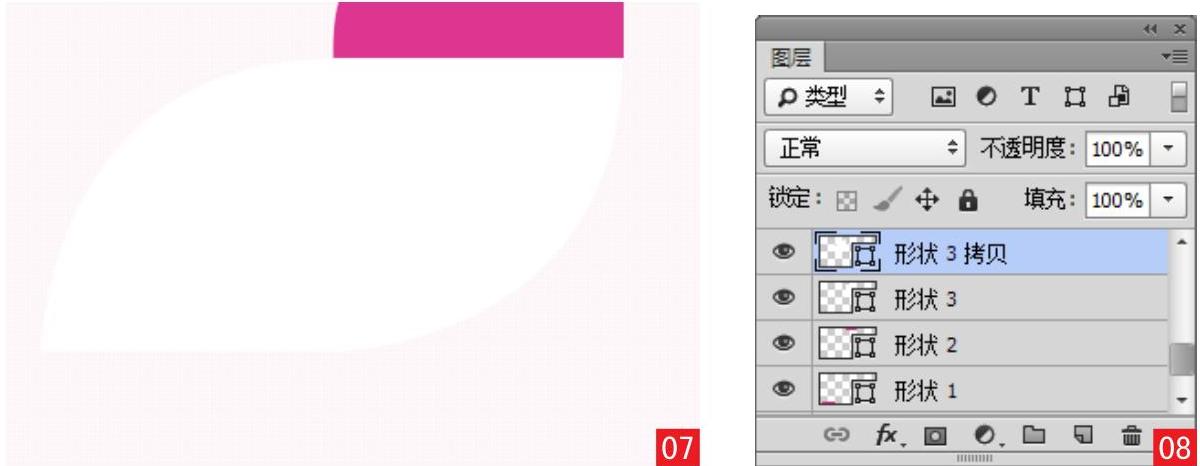
05 复制图层 选择“形状3”图层,按住Shift键选择“形状3拷贝”图层,然后按下快捷键Ctrl+J进行复制,并将复制的图像放置到合适的位置09 10。
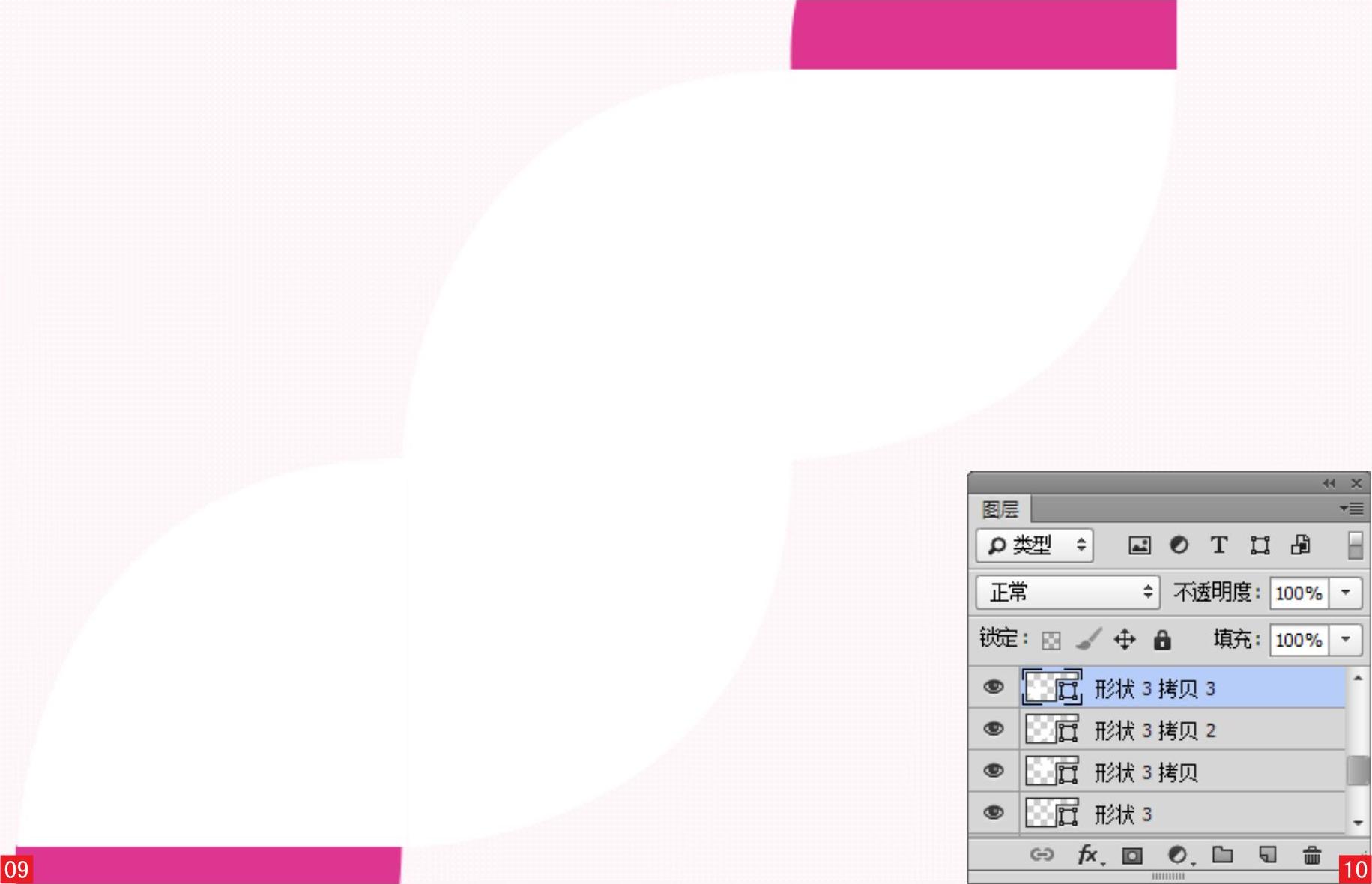
06 绘制形状 使用同样的方法绘制形状11 12。
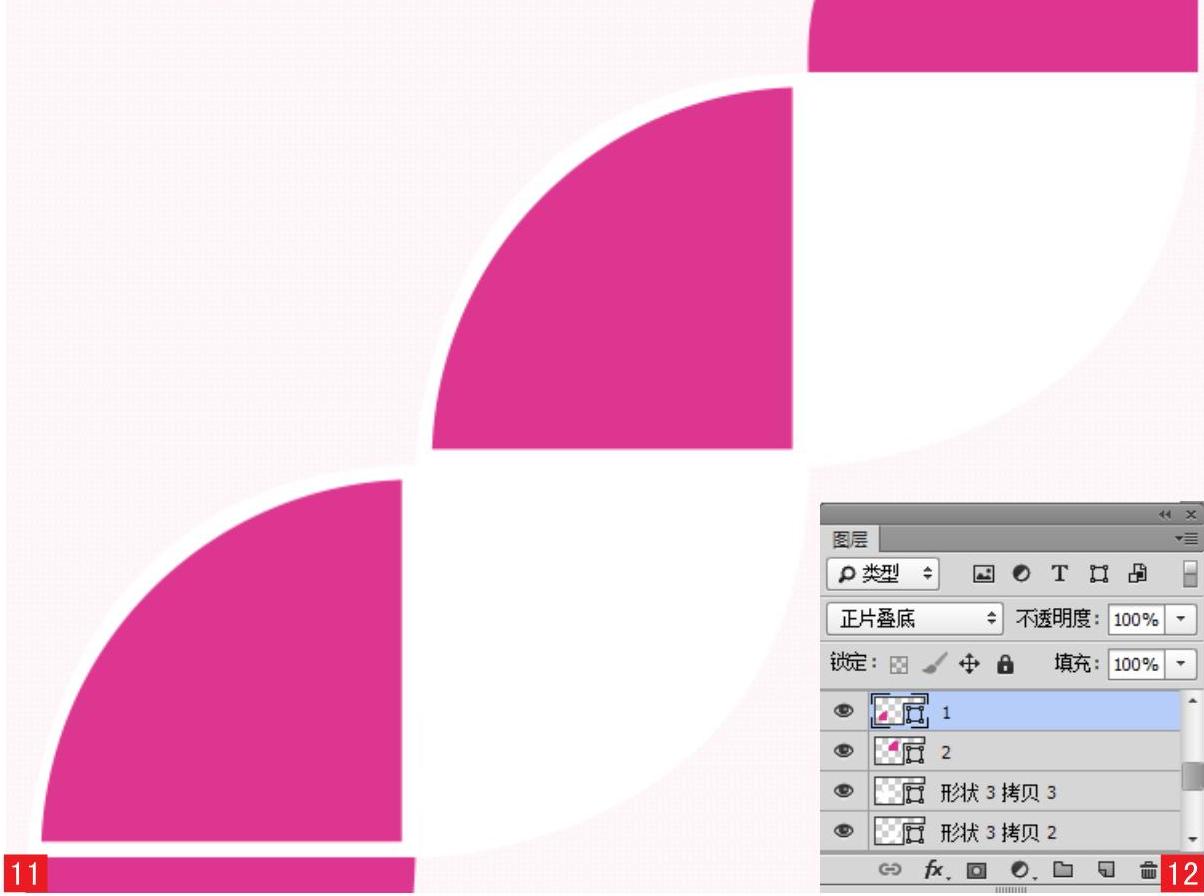
07 打开素材 执行“文件>打开”命令,在弹出的对话框中选择“图片1.jpg”、“图片2.jpg”、“图片3.jpg”、“图片4.jpg”素材,将它们打开拖入到场景中,并对图层顺序进行调整。然后分别对图片图层执行“图层>创建剪贴蒙版”命令,为它们创建剪贴蒙版13 14。

08 添加文字 选择工具箱中的文字工具,在页面上输入文字,并在“字符”面板中设置文字的字体、字号等参数。然后双击文字图层,在弹出的“图层样式”对话框中选择“内阴影”选项,设置参数,为其添加效果15 16 17。
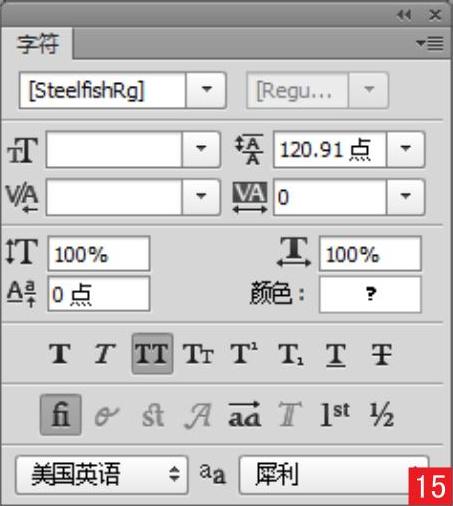


09 创建剪贴蒙版 执行“文件>打开”命令,在弹出的对话框中选择“竖条.png”素材,将其打开拖入到场景中,然后执行“图层>创建剪贴蒙版”命令,为其创建剪贴蒙版18 19。
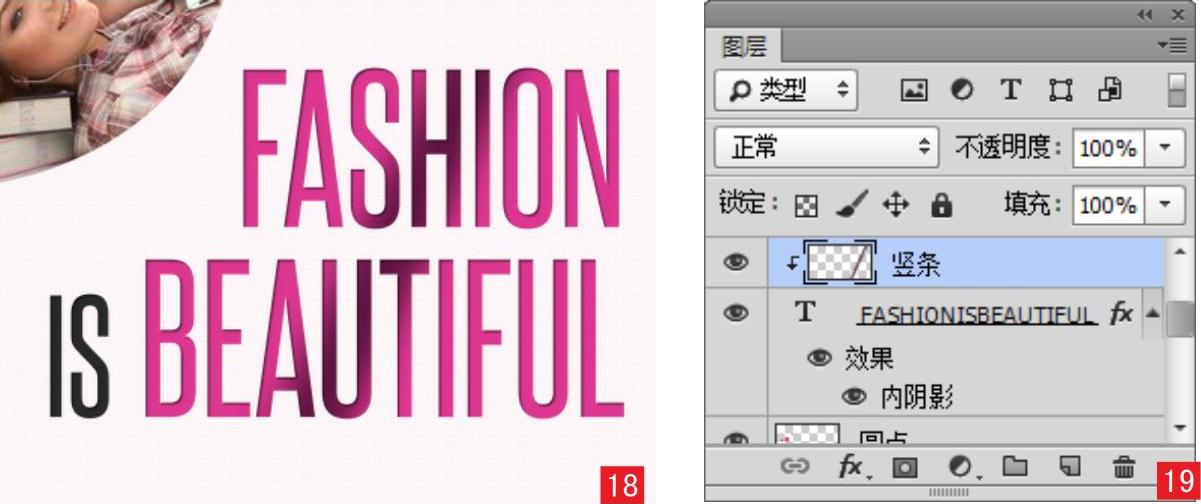
10 创建文字 使用同样的方法制作其他文字20 21。
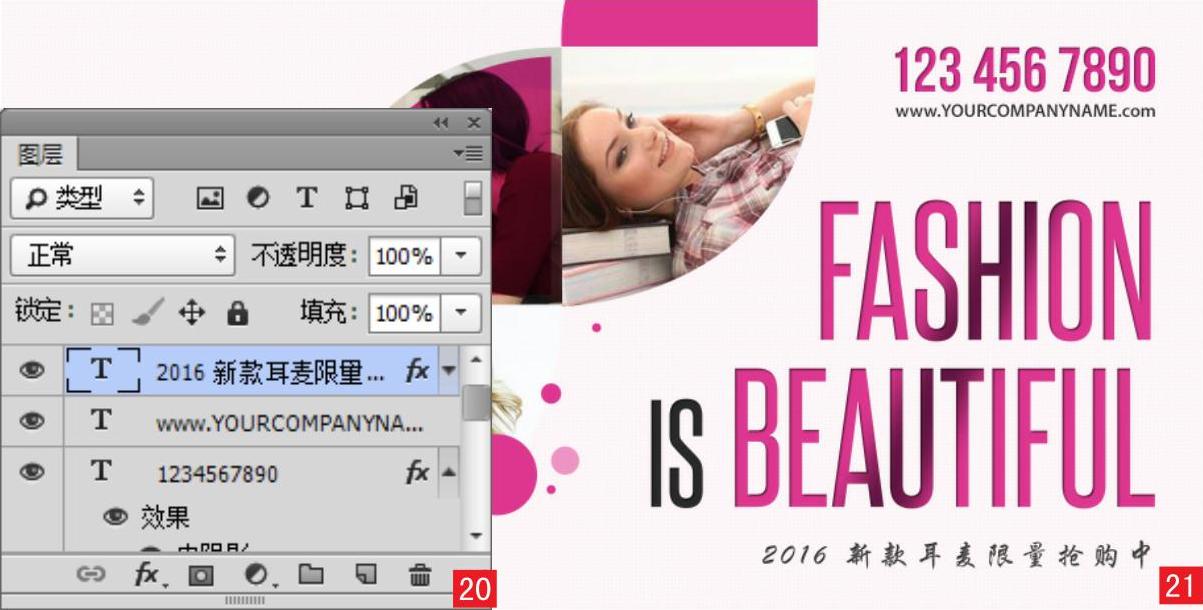
11 打开文件 执行“文件>打开”命令,在弹出的对话框中选择“标志.png”素材,将其打开拖入到场景中,并放置到合适的位置22 23。

第23章 UI设计应用
本章主要讲解智能手机中日历国标、收音机图标、金属按钮、进度条和下拉菜单的设计,使读者了解智能手机中控件、图标、按钮的制作方法,并掌握UI的色彩搭配。
23.1 ICON图标制作
在智能手机中有各种各样的图标,本节介绍如何制作手机图标,并介绍在制作过程中需要注意的问题以及图标的设计原理。
案例1 矢量ICON1——日历图标
案例综述
本例讲解的是如何制作日历图标,在智能手机中,日历图标是随处可见的一种图标,本例学习如何将看似简单的图标做得更加时尚。
设计规范
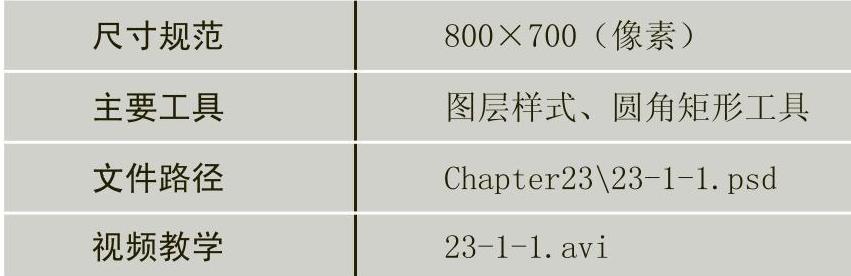
案例分析
本例首先使用圆角矩形工具绘制日历图标的形状,然后添加图层样式制作立体感,最后使用文字工具在页面上输入文字突出图标的主题。

操作步骤:
01 新建文件 执行“文件>新建”命令或按快捷键Ctrl+N,弹出“新建”对话框,设置参数新建文件01 02。
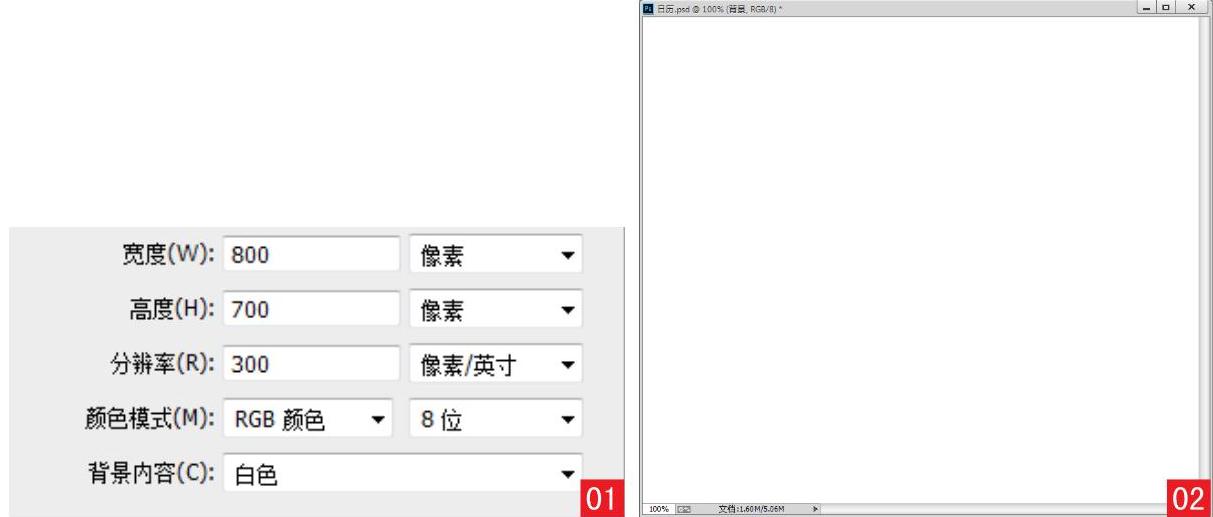
02 绘制形状 选择工具箱中的圆角矩形工具 ,在选项栏中设置工作模式为“形状”、填充颜色为咖啡色(R:62,G:26,B:4)、半径为55像素,然后在页面上绘制形状,并将图层名称修改为“木板底部”03 04 05。
,在选项栏中设置工作模式为“形状”、填充颜色为咖啡色(R:62,G:26,B:4)、半径为55像素,然后在页面上绘制形状,并将图层名称修改为“木板底部”03 04 05。
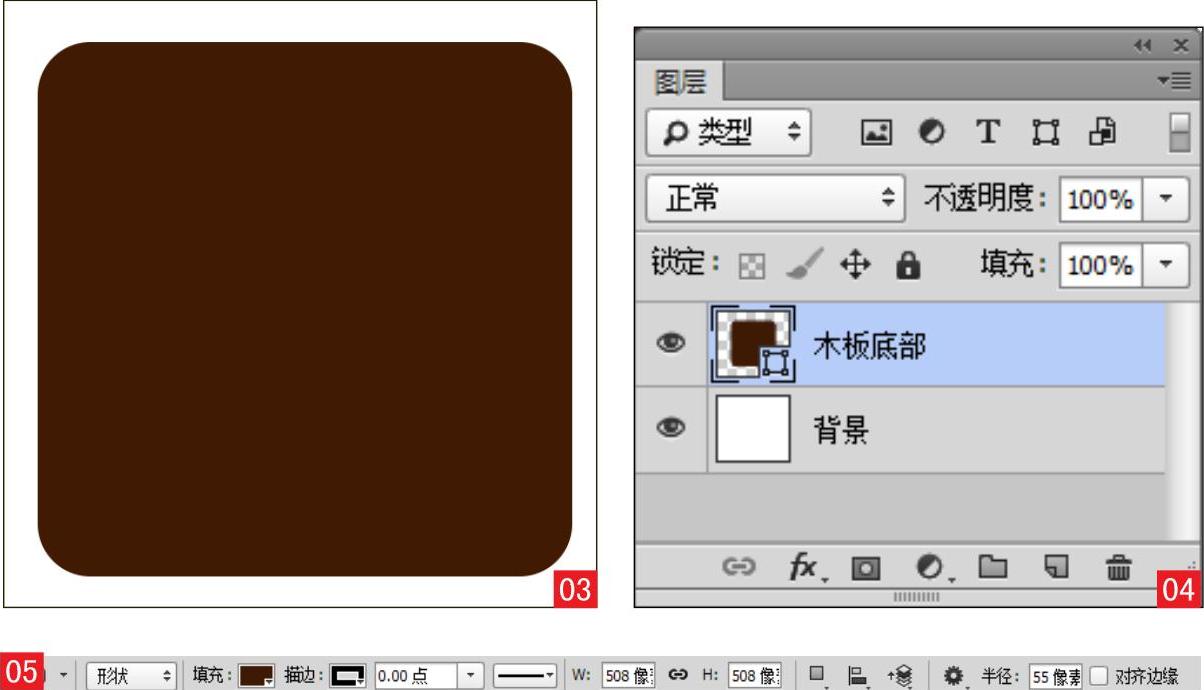
03 添加效果 双击“木板底部”图层,在弹出的“图层样式”对话框中选择“描边”“渐变叠加”选项,设置参数,为其添加效果06 07 08。
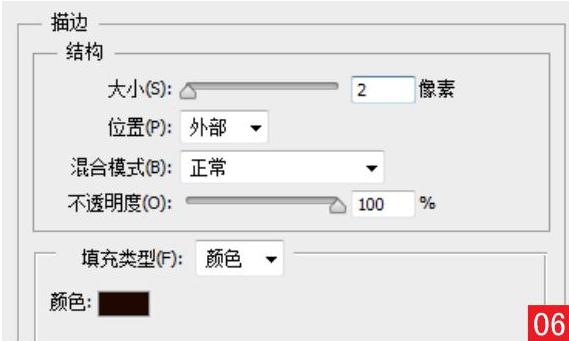
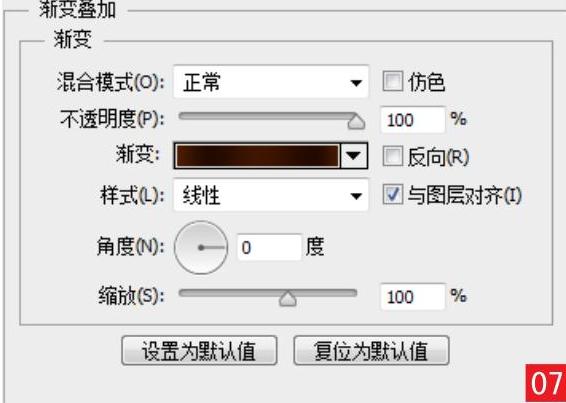
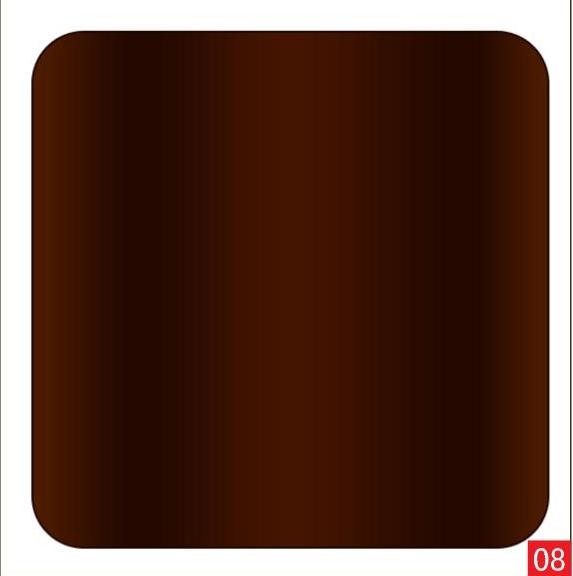
04 添加效果 在“图层样式”对话框中选择“内发光”“投影”选项,设置参数,为其添加效果09 10 11。
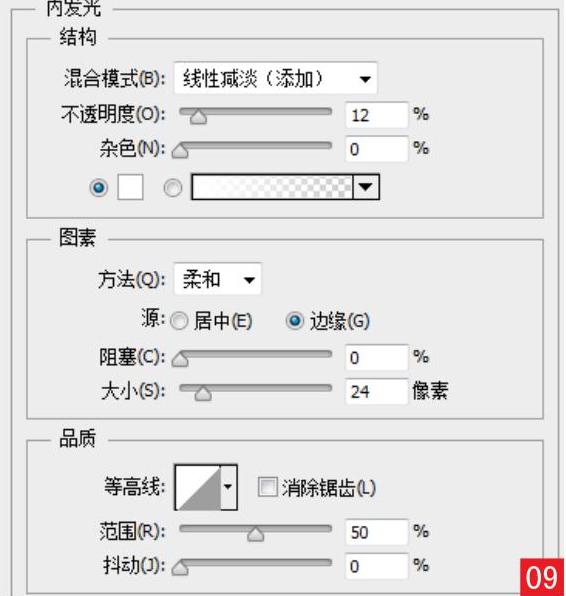
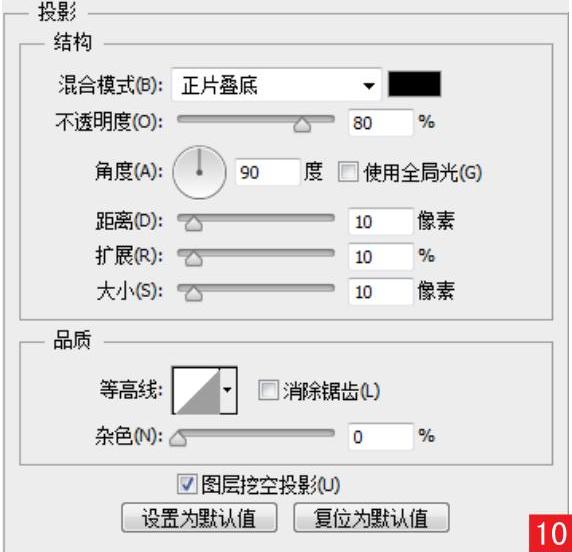
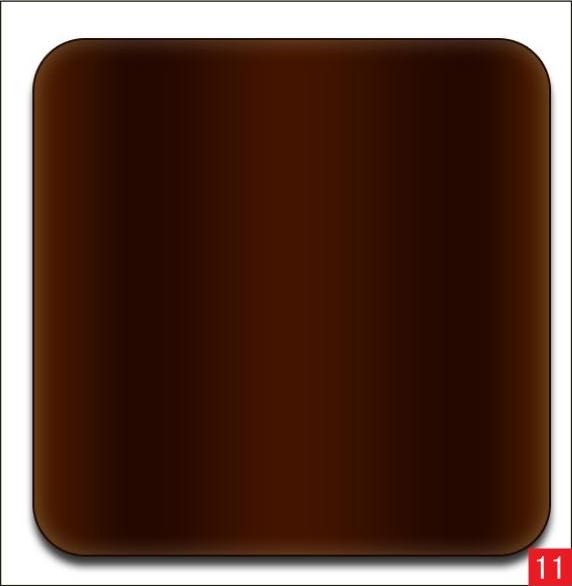
05 绘制形状 使用同样的方法制作出“木板底部”12 13。
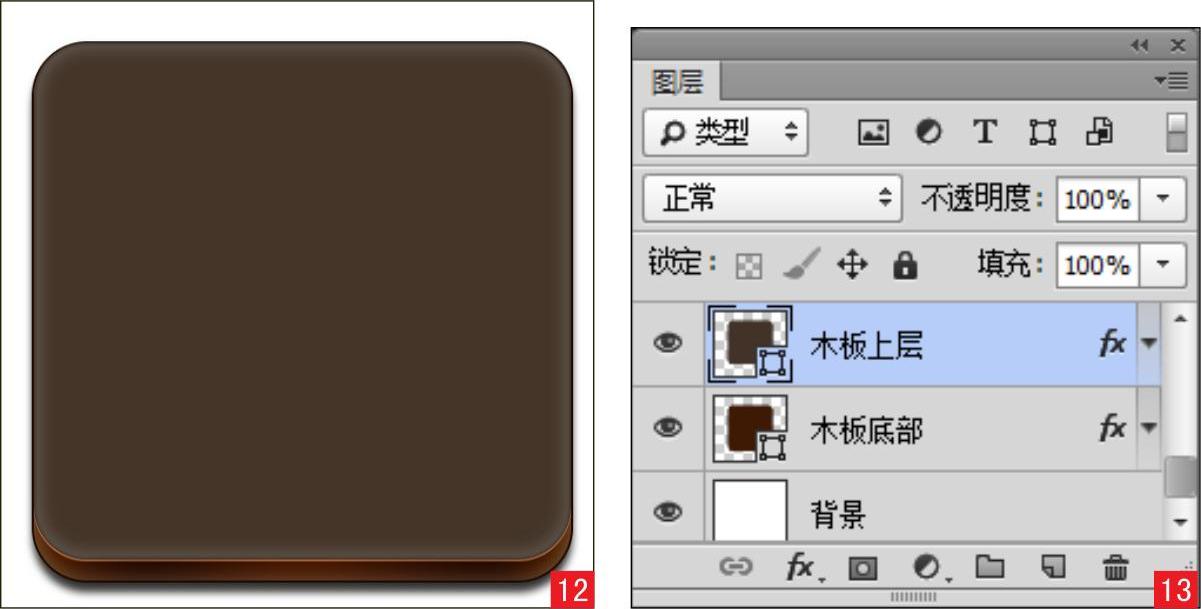
06 创建剪贴蒙版 执行“文件>打开”命令,在弹出的对话框中选择“木纹.jpg”素材,将其打开拖入到场景中,然后在“图层”面板中将该图层的混合模式设置为“柔光”,并执行“图层>创建剪贴蒙版”命令,为图层创建剪贴蒙版14 15。
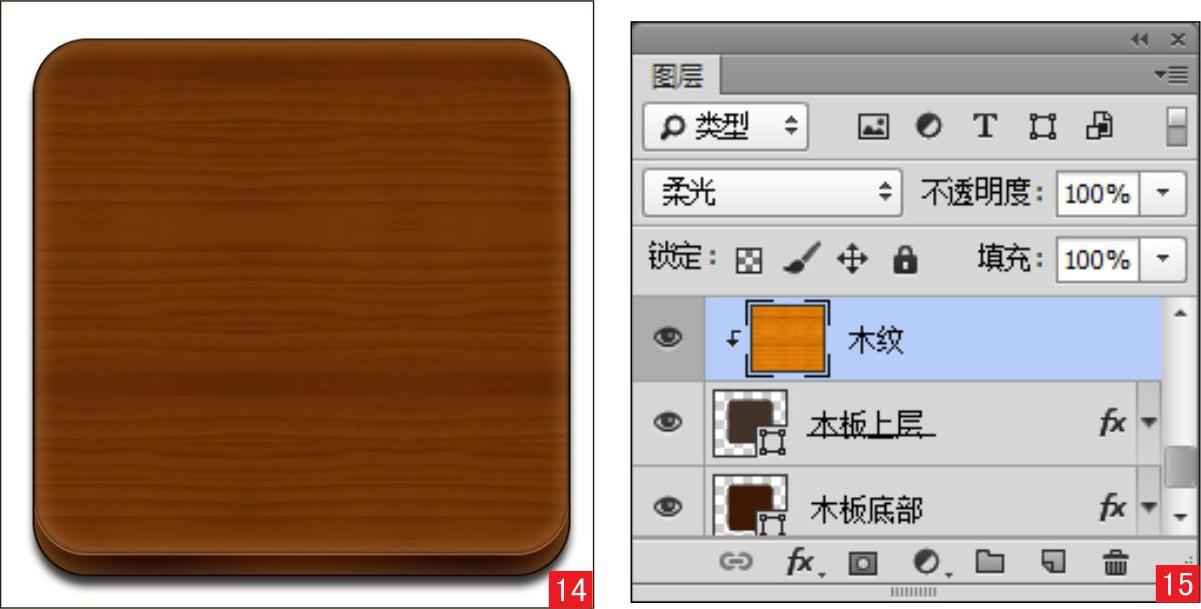
07 绘制形状 选择工具箱中的圆角矩形工具 ,在选项栏中设置工作模式为“形状”、填充颜色为任意色、半径为30像素,在页面上绘制形状,并将图层名称修改为“纸张”。然后双击该图层,在弹出的“图层样式”对话框中选择“渐变叠加”“投影”选项,设置参数,为其添加效果16 17 18。
,在选项栏中设置工作模式为“形状”、填充颜色为任意色、半径为30像素,在页面上绘制形状,并将图层名称修改为“纸张”。然后双击该图层,在弹出的“图层样式”对话框中选择“渐变叠加”“投影”选项,设置参数,为其添加效果16 17 18。
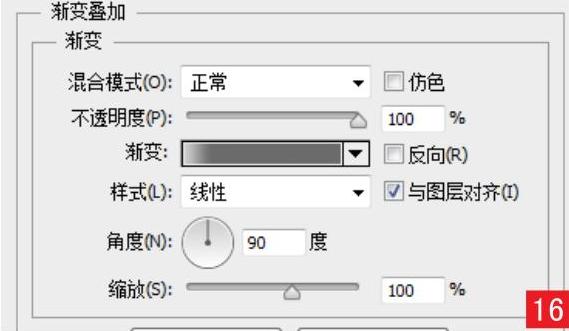
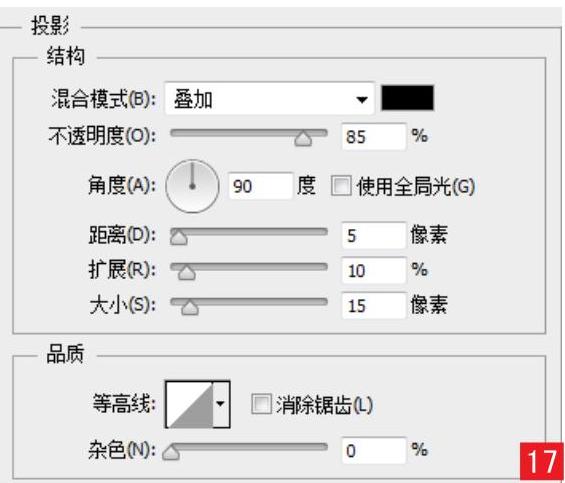
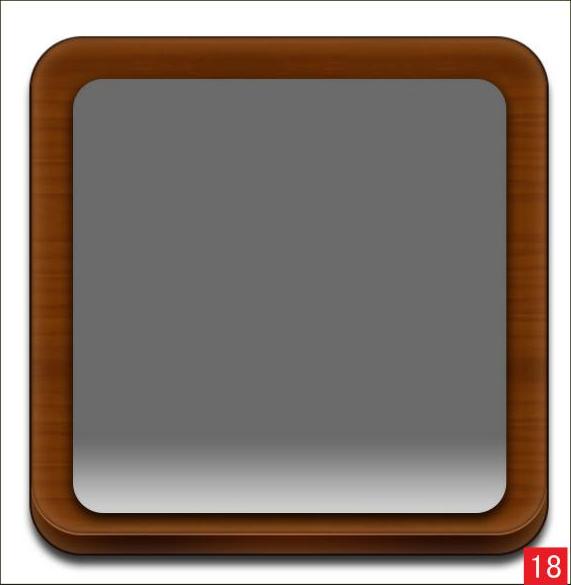
08 制作其他效果 使用同样的方法制作出其他效果19 20。
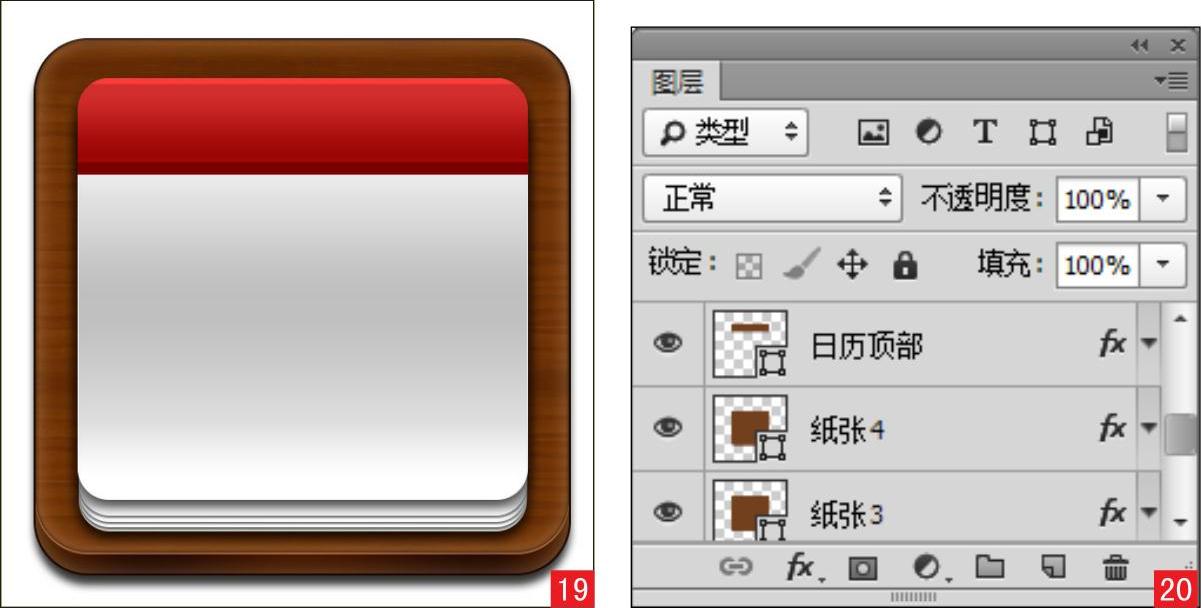
09 绘制形状 选择工具箱中的钢笔工具 ,在选项栏中设置工作模式为“形状”,在页面上绘制形状,并将图层名称修改为“右边固定栓底部”。然后双击该图层,在弹出的“图层样式”对话框中选择“颜色叠加”、“斜面和浮雕”选项,设置参数,为其添加效果21 22 23。
,在选项栏中设置工作模式为“形状”,在页面上绘制形状,并将图层名称修改为“右边固定栓底部”。然后双击该图层,在弹出的“图层样式”对话框中选择“颜色叠加”、“斜面和浮雕”选项,设置参数,为其添加效果21 22 23。
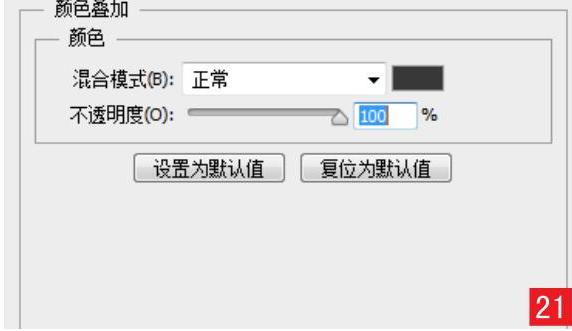
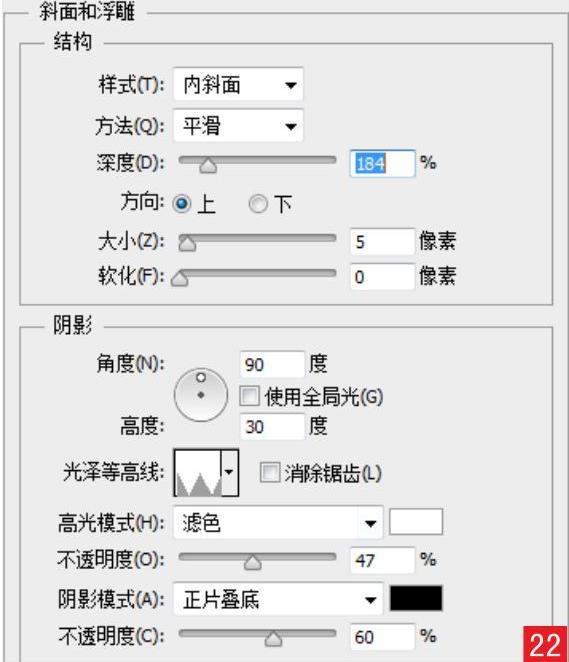
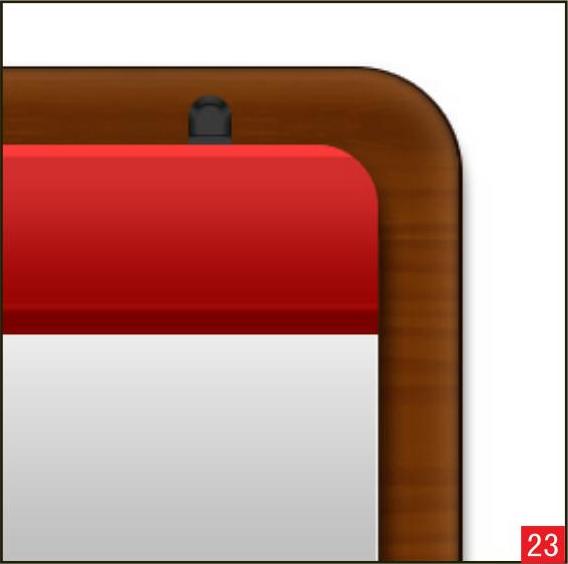
10 绘制阴影 选择工具箱中的钢笔工具 ,在选项栏中设置工作模式为“路径”,在页面上绘制路径,并按下快捷键Ctrl+Enter将路径转换为选区,按下快捷键Shift+F6在弹出的“羽化选区”对话框中设置羽化半径为5像素。然后设置前景色为黑色,按下快捷键Alt+Delete填充颜色,按下快捷键Ctrl+D取消选区,将图层名称修改为“阴影”,在“图层”面板中将该图层的不透明度调整为50%24 25 26。
,在选项栏中设置工作模式为“路径”,在页面上绘制路径,并按下快捷键Ctrl+Enter将路径转换为选区,按下快捷键Shift+F6在弹出的“羽化选区”对话框中设置羽化半径为5像素。然后设置前景色为黑色,按下快捷键Alt+Delete填充颜色,按下快捷键Ctrl+D取消选区,将图层名称修改为“阴影”,在“图层”面板中将该图层的不透明度调整为50%24 25 26。
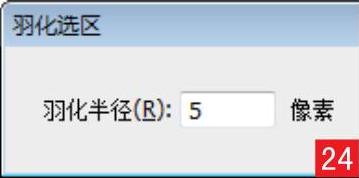

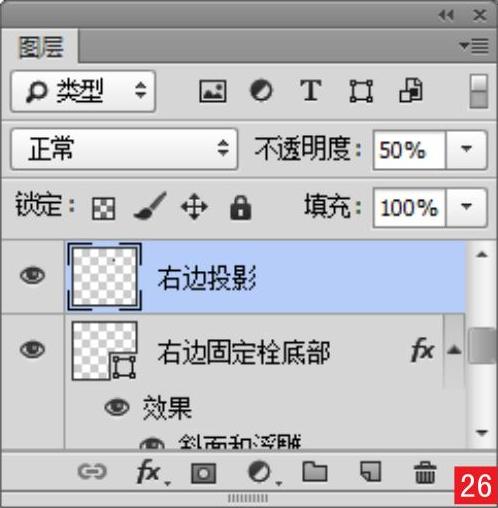
11 绘制形状 选择工具箱中的椭圆工具 ,在选项栏中设置工作模式为“形状”、填充颜色为咖啡色(R:86,G:42,B:12),按住Shift键在页面上绘制正圆,并将图层名称修改为“右边圆形”。然后双击该图层,在弹出的“图层样式”对话框中选择“内阴影”“投影”选项,设置参数,为其添加效果27 28 29。
,在选项栏中设置工作模式为“形状”、填充颜色为咖啡色(R:86,G:42,B:12),按住Shift键在页面上绘制正圆,并将图层名称修改为“右边圆形”。然后双击该图层,在弹出的“图层样式”对话框中选择“内阴影”“投影”选项,设置参数,为其添加效果27 28 29。
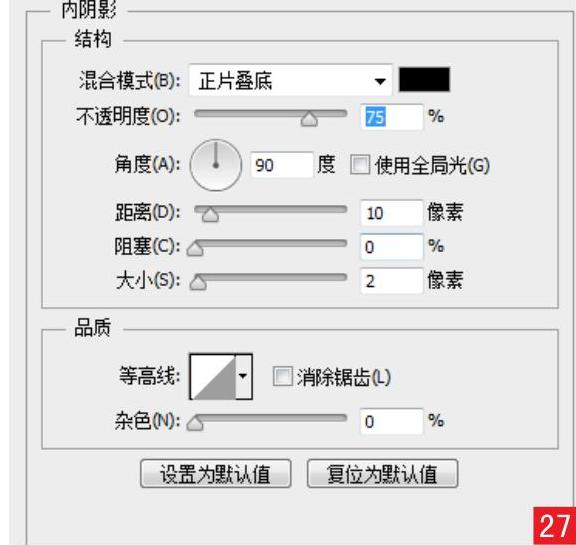
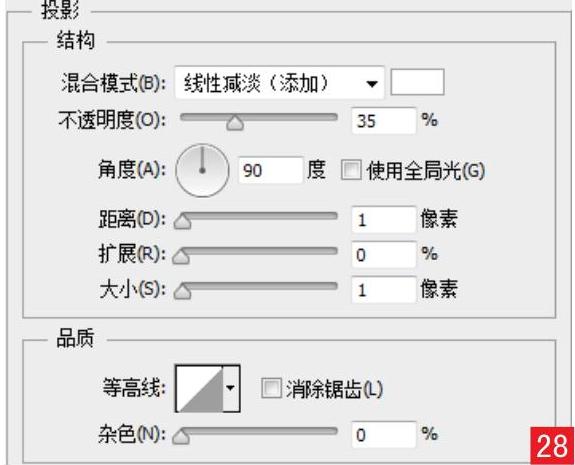

12 绘制形状 选择工具箱中的钢笔工具 ,在选项栏中设置工作模式为“形状”,在页面上绘制形状,并将图层名称修改为“右边固定栓”。然后双击该图层,在弹出的“图层样式”对话框中选择“斜面和浮雕”“渐变叠加”选项,设置参数,为其添加效果30 31 32。
,在选项栏中设置工作模式为“形状”,在页面上绘制形状,并将图层名称修改为“右边固定栓”。然后双击该图层,在弹出的“图层样式”对话框中选择“斜面和浮雕”“渐变叠加”选项,设置参数,为其添加效果30 31 32。
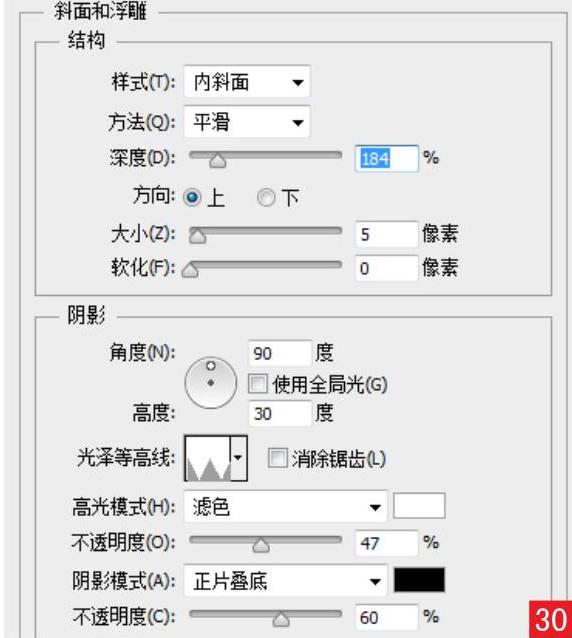
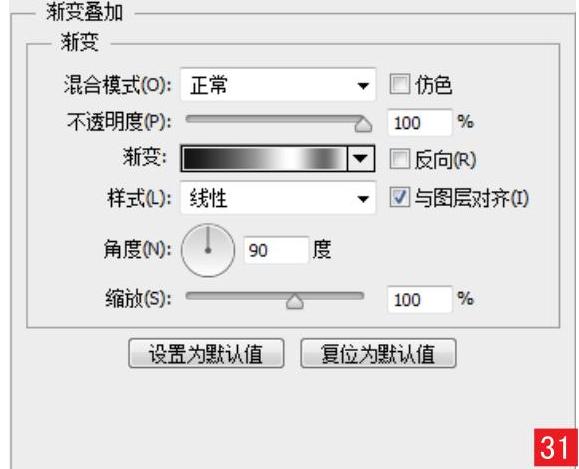

13 绘制形状 使用同样的方法制作出左边的固定栓33 34。
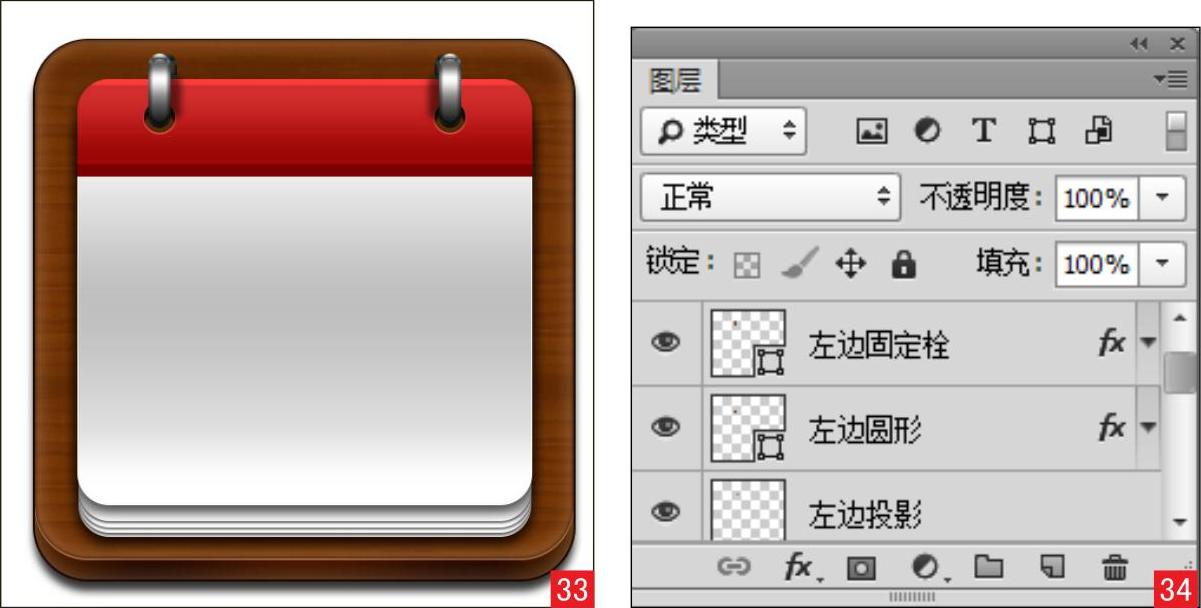
14 添加文字 选择工具箱中的文字工具 ,在页面上输入文字,在“字符”面板中设置文字的字体、字号、颜色等参数35 36。
,在页面上输入文字,在“字符”面板中设置文字的字体、字号、颜色等参数35 36。
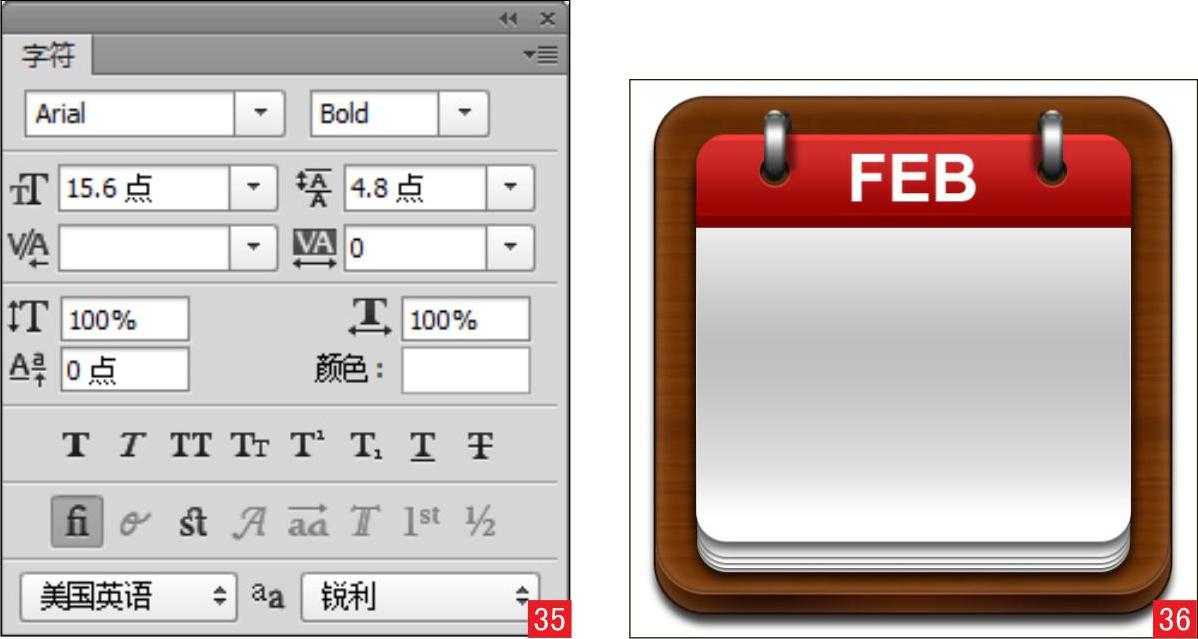
15 添加投影 双击文字图层,在弹出的“图层样式”对话框中选择“投影”选项,设置参数,为其添加效果37 38。
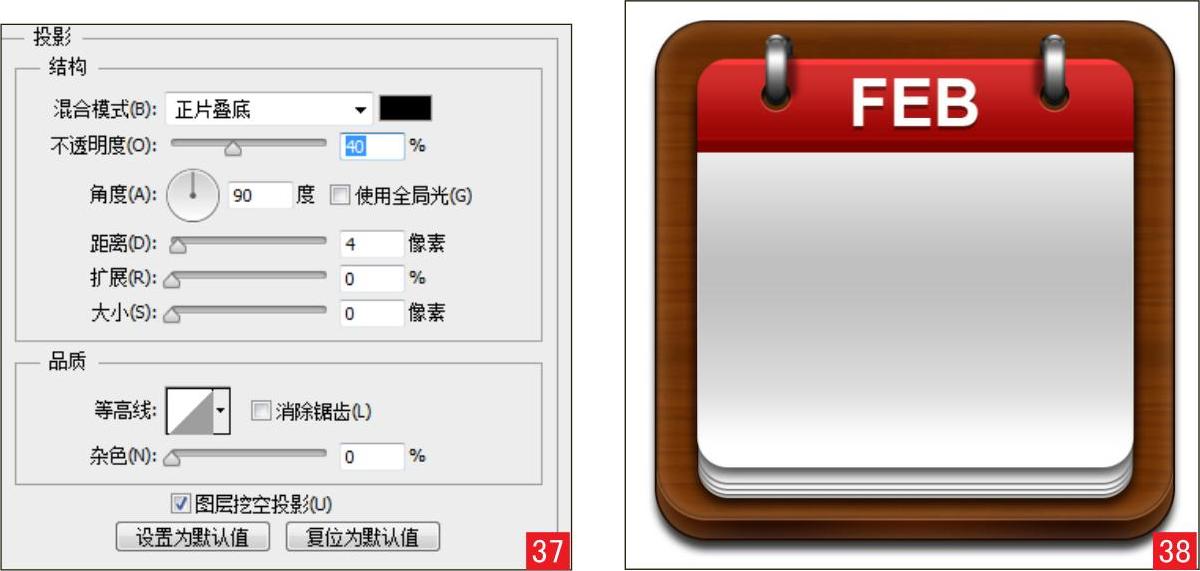
16 添加文字 选择工具箱中的文字工具 ,在页面上输入文字,在“字符”面板中设置文字的字体、字号、颜色等参数39 40。
,在页面上输入文字,在“字符”面板中设置文字的字体、字号、颜色等参数39 40。
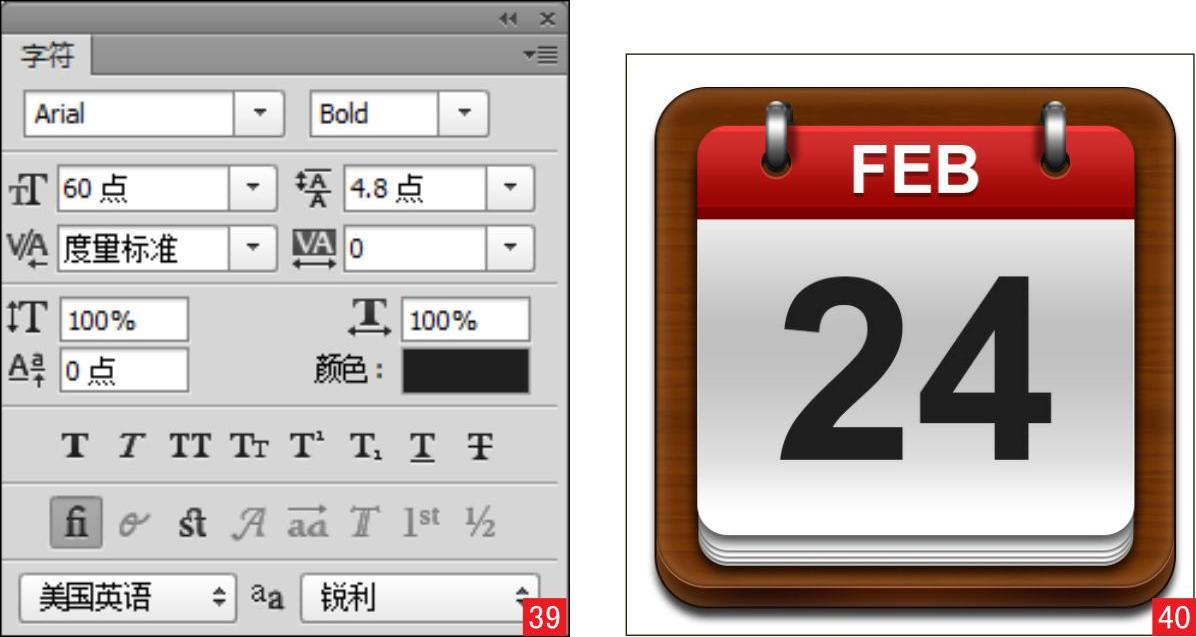
17 添加效果 双击文字图层,在弹出的“图层样式”对话框中选择“内阴影”“投影”选项,设置参数,为其添加效果41 42 43
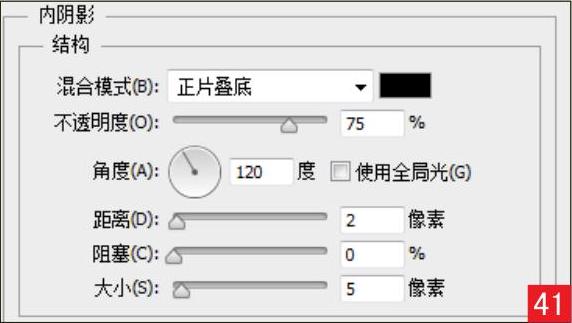
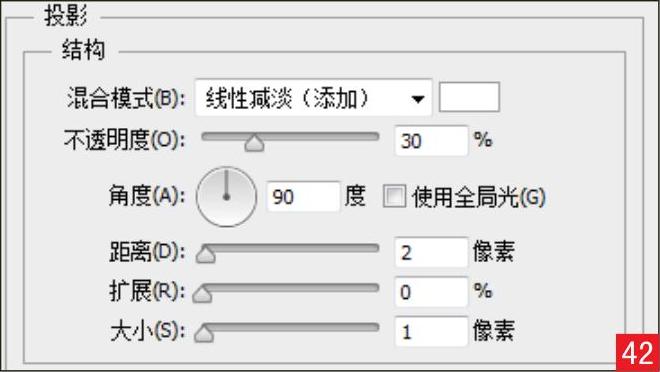
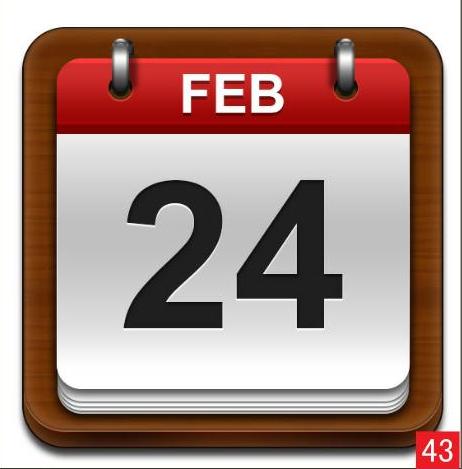
案例2 矢量ICON2——收音机图标
案例综述
本例讲解的是如何制作收音机图标,和上一个案例一样,在智能手机中,收音机图标也很常见,本例学习利用“图层样式”如何将图标设计得更加有趣。
设计规范
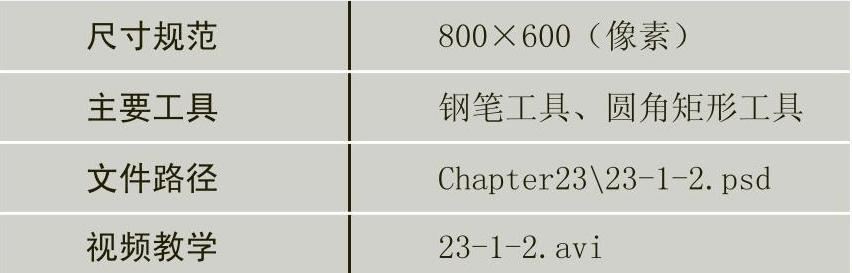
案例分析
本例首先使用圆角矩形工具绘制收音机图标的形状,然后添加图层样式制作立体感。

操作步骤:
01 打开文件 执行“文件>打开”命令,在弹出的对话框中选择“背景.jpg”素材01 02。
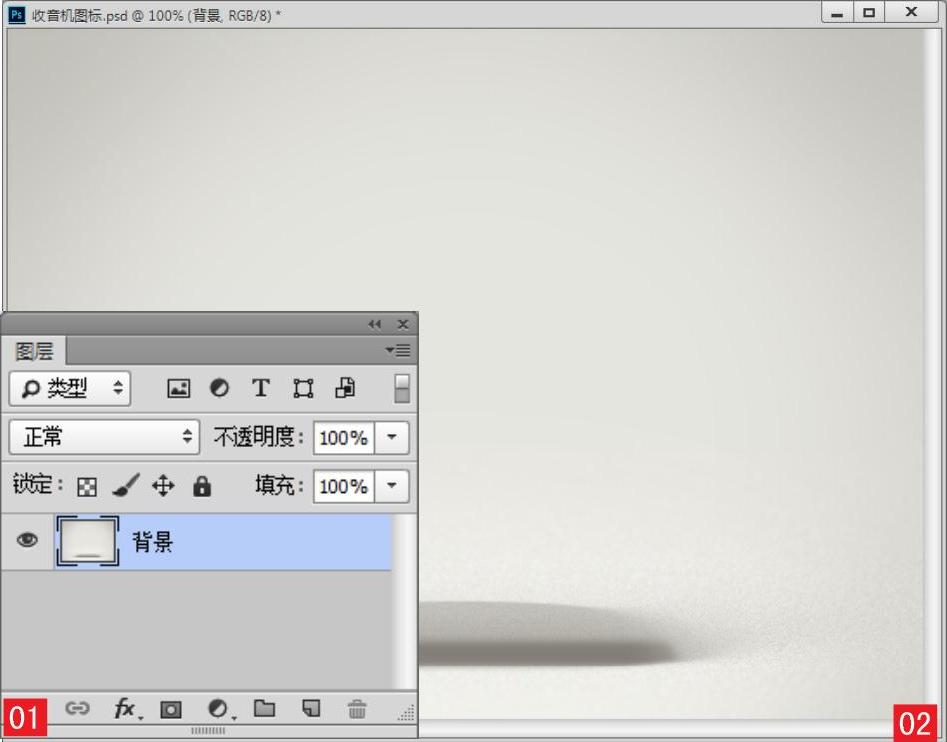
02 绘制形状 选择工具箱中的钢笔工具 ,在选项栏中设置工作模式为“形状”、填充颜色为任意色,在页面上绘制形状,并将图层名称修改为“天线”03 04。
,在选项栏中设置工作模式为“形状”、填充颜色为任意色,在页面上绘制形状,并将图层名称修改为“天线”03 04。
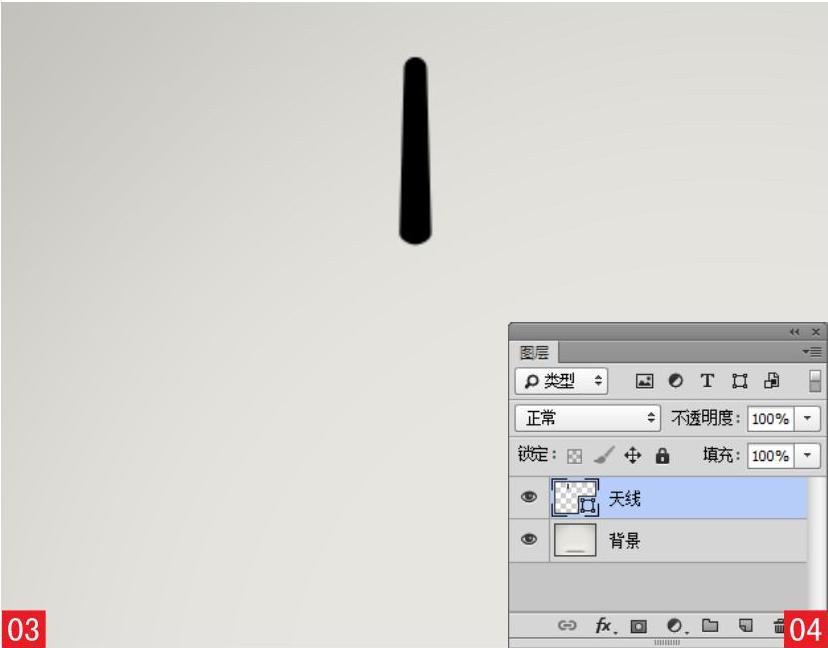
03 添加效果 双击“天线”图层,在弹出的对话框中选择“斜面和浮雕”“渐变叠加”选项,设置参数,为其添加效果05 06 07。
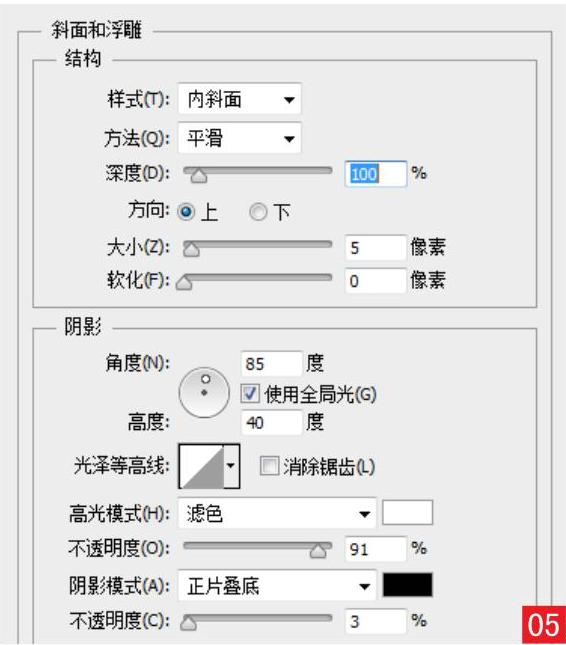
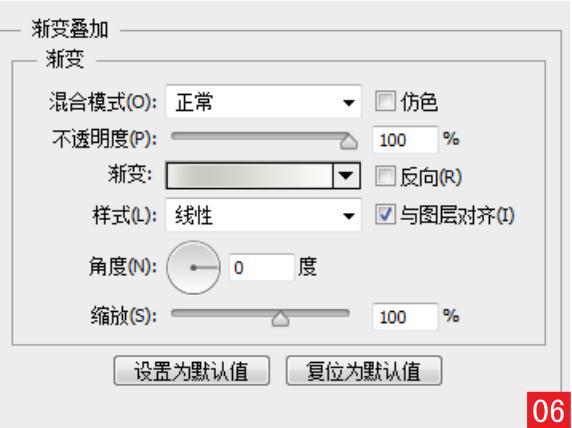
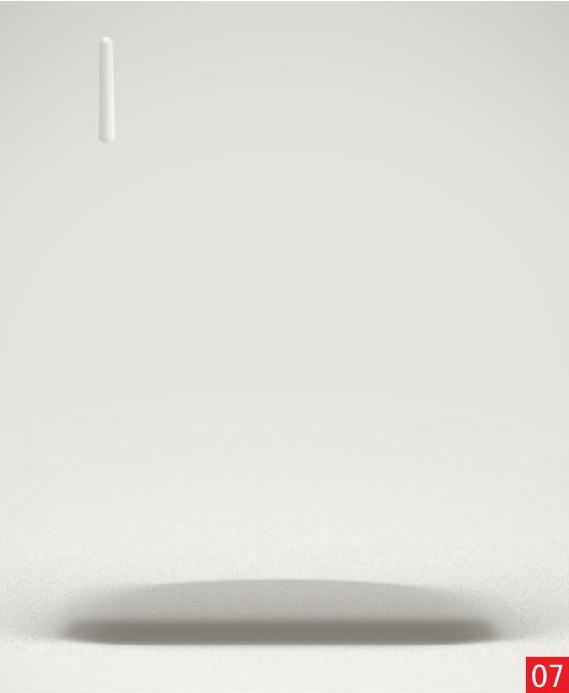
04 绘制形状 选择工具箱中的圆角矩形工具 ,在选项栏中设置工作模式为“形状”、填充颜色为浅灰色(R:239,G:238,B:233)、半径为80像素,在页面上绘制形状,并将图层名称修改为“收音机底部”。然后双击该图层,在弹出的“图层样式”对话框中选择“内阴影”、“渐变叠加”选项,设置参数,为其添加效果08 09 10。
,在选项栏中设置工作模式为“形状”、填充颜色为浅灰色(R:239,G:238,B:233)、半径为80像素,在页面上绘制形状,并将图层名称修改为“收音机底部”。然后双击该图层,在弹出的“图层样式”对话框中选择“内阴影”、“渐变叠加”选项,设置参数,为其添加效果08 09 10。
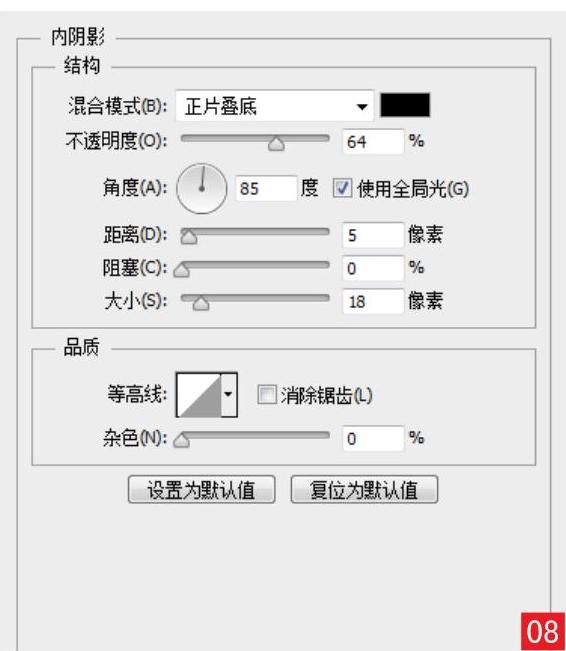
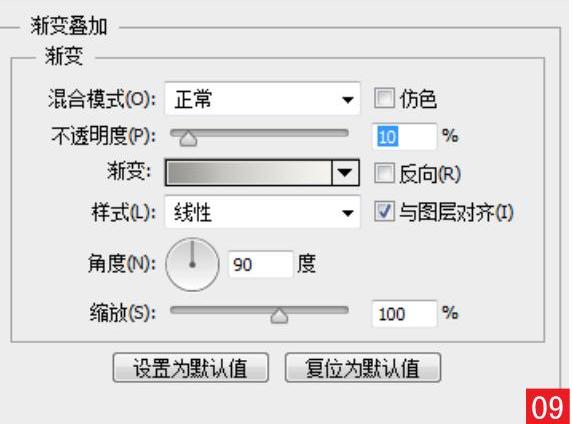
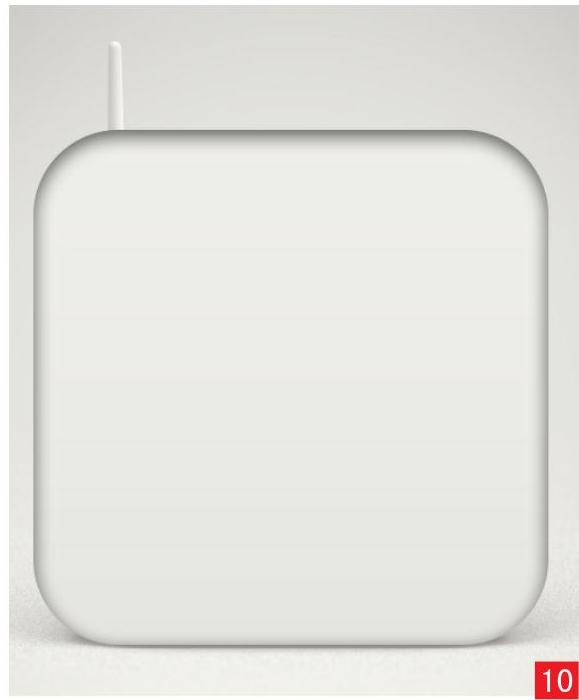
05 绘制形状 使用同样的方法制作出其他效果11 12。
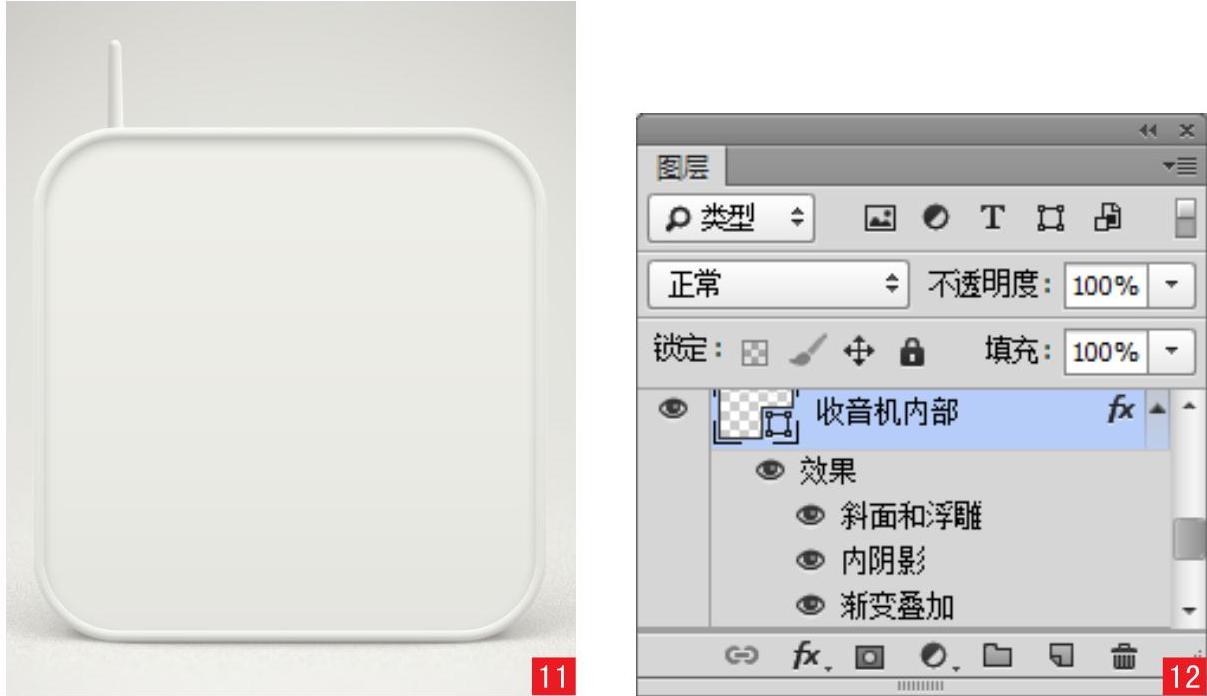
06 添加素材 执行“文件>打开”命令,在弹出的“打开”对话框中选择“声孔.png”素材,将其打开拖入到场景中,并放置到合适的位置13 14。
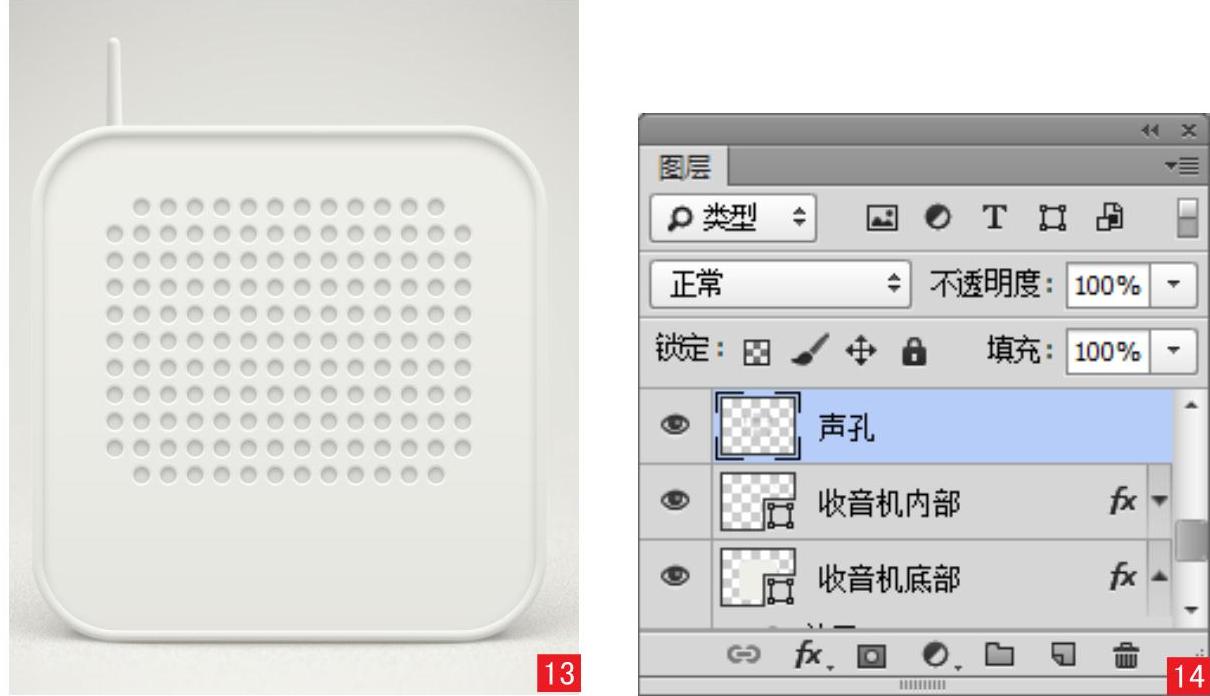
07 绘制形状 选择工具箱中的椭圆工具 ,在选项栏中设置工作模式为“形状”、填充颜色为任意色,按住Shift键在页面上绘制正圆,将图层名称修改为“右边圆形按钮”,并在“图层”面板中设置填充为0%。然后双击该图层,在弹出的“图层样式”对话框中选择“描边”选项,设置参数,为其添加效果15 16 17。
,在选项栏中设置工作模式为“形状”、填充颜色为任意色,按住Shift键在页面上绘制正圆,将图层名称修改为“右边圆形按钮”,并在“图层”面板中设置填充为0%。然后双击该图层,在弹出的“图层样式”对话框中选择“描边”选项,设置参数,为其添加效果15 16 17。
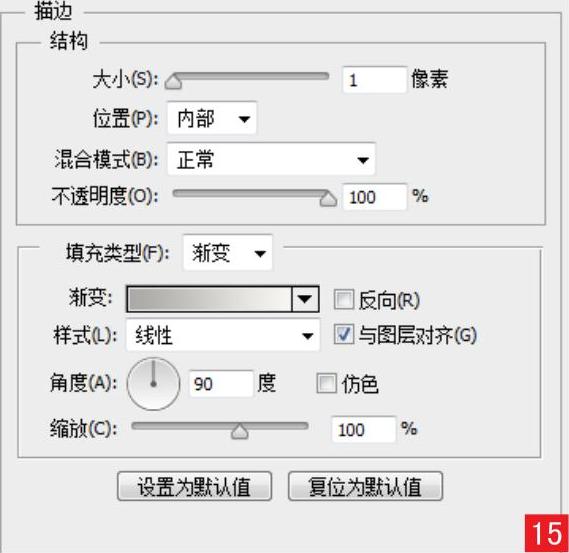
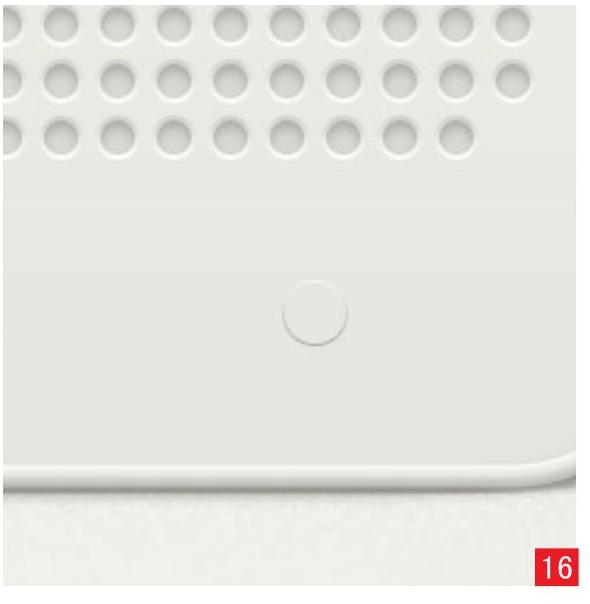
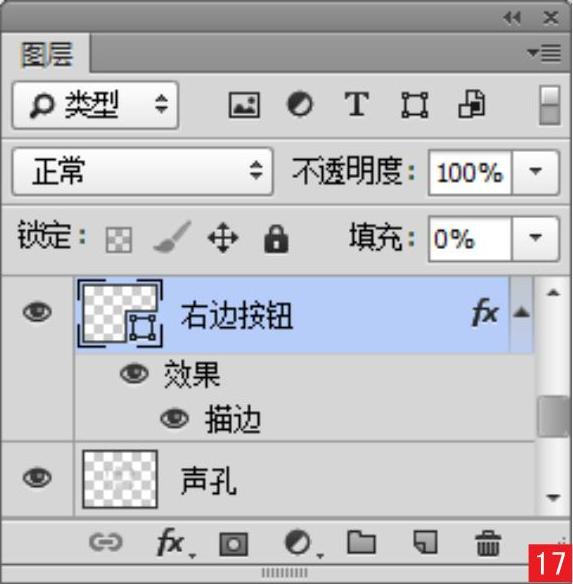
08 添加效果 在“图层样式”对话框中选择“内阴影”“投影”选项,设置参数,为其添加效果18 19 20。
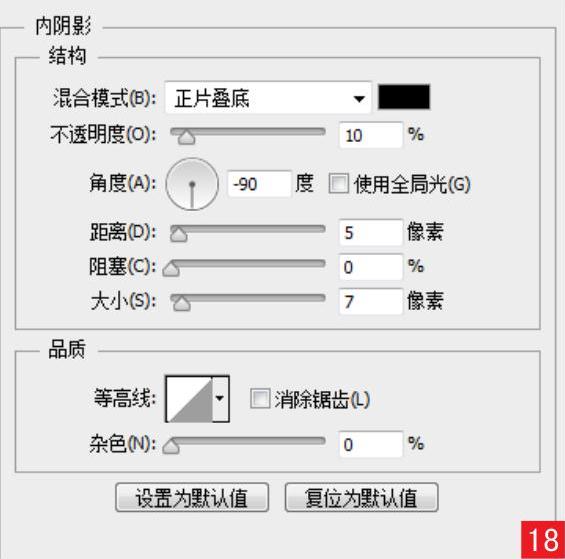
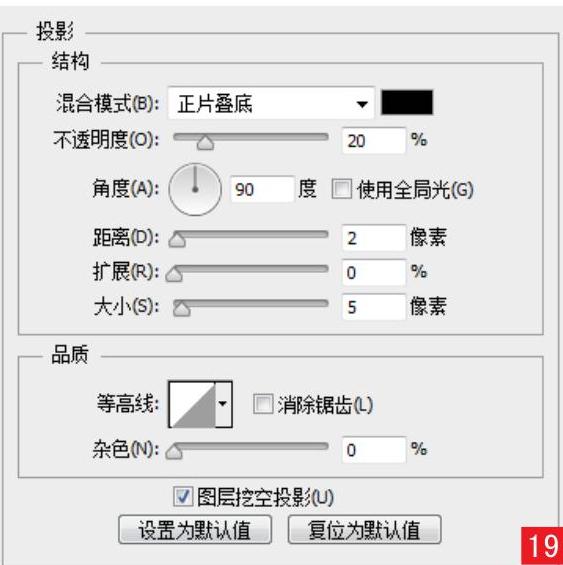
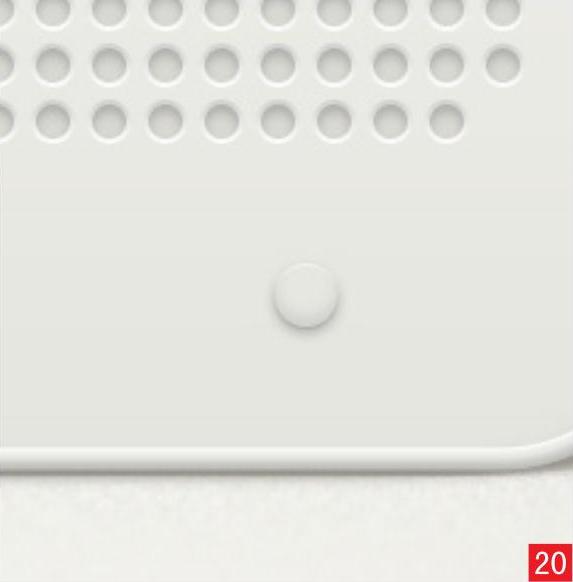
09 绘制形状 选择工具箱中的钢笔工具 ,在选项栏中设置工作模式为“形状”、填充颜色为黑色,在页面上绘制形状,将图层名称修改为“加号”,并在“图层”面板中设置填充为10%。然后双击该图层,在弹出的“图层样式”对话框中选择“内阴影”“投影”选项,设置参数,为其添加效果21 22 23。
,在选项栏中设置工作模式为“形状”、填充颜色为黑色,在页面上绘制形状,将图层名称修改为“加号”,并在“图层”面板中设置填充为10%。然后双击该图层,在弹出的“图层样式”对话框中选择“内阴影”“投影”选项,设置参数,为其添加效果21 22 23。
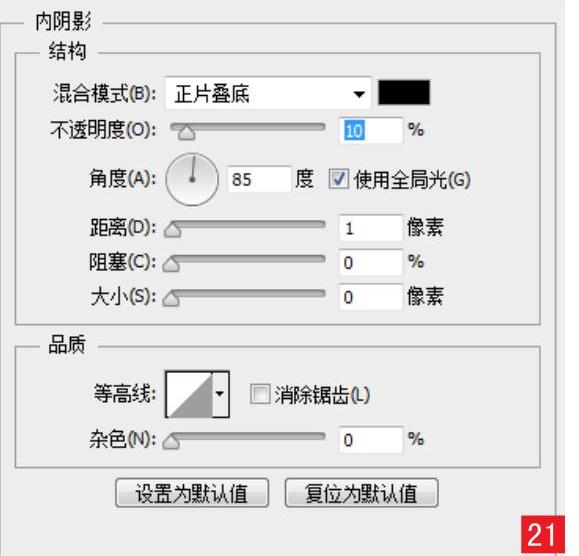
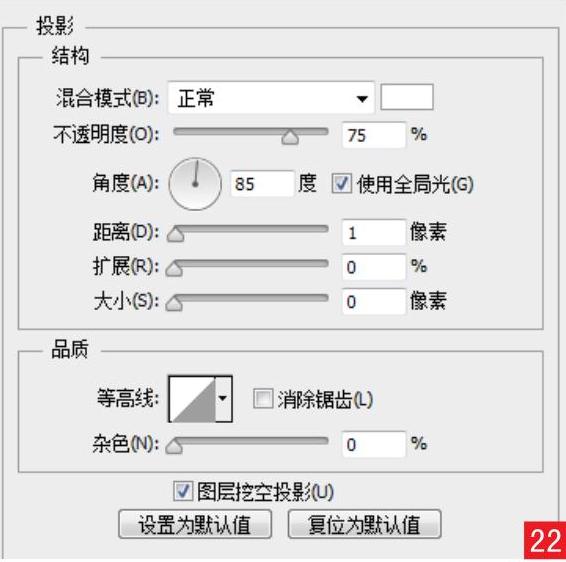
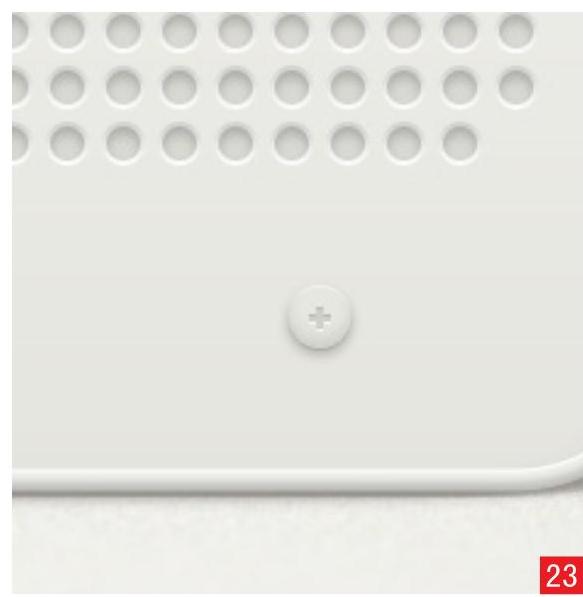
10 绘制形状 使用同样的方法制作出其他效果24 25。
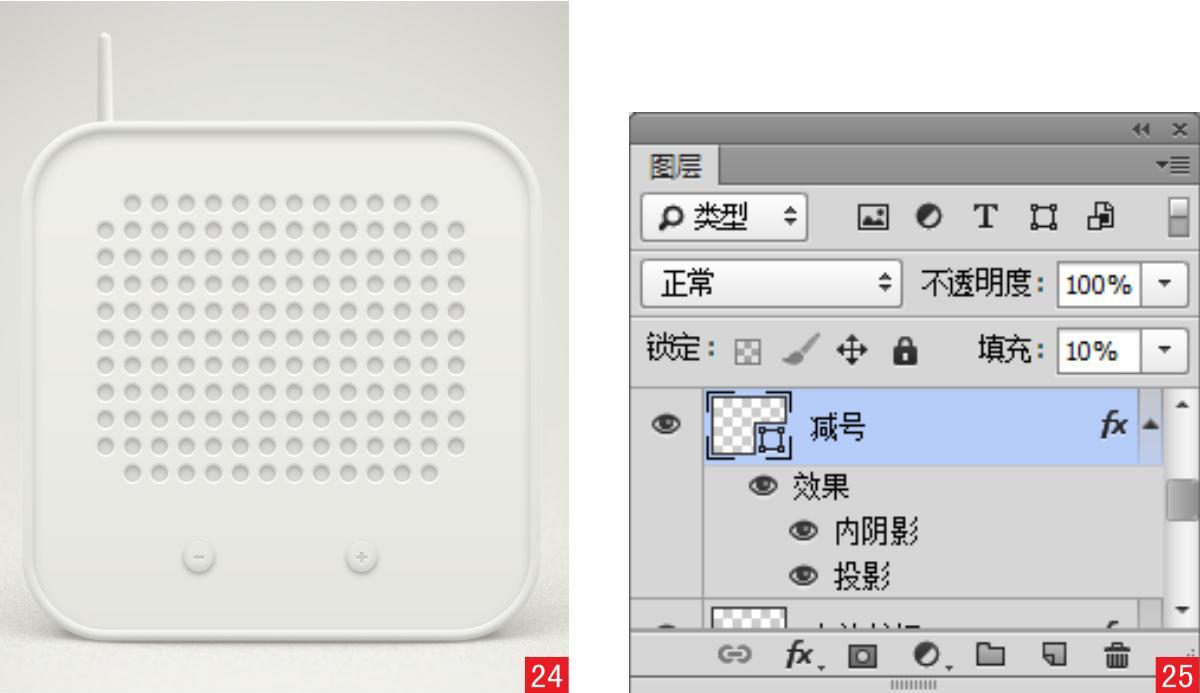
11 绘制形状 使用同样的方法制作出中间按钮。选择工具箱中的矩形工具 ,在选项栏中设置工作模式为“形状”、填充颜色为黑色,在页面上绘制矩形,并在“图层”面板中设置填充为10%。然后执行“图层>创建剪贴蒙版”命令,为其创建剪贴蒙版,再双击该图层,在弹出的“图层样式”对话框中选择“内阴影”、“投影”选项,设置参数,为其添加效果26 27 28。
,在选项栏中设置工作模式为“形状”、填充颜色为黑色,在页面上绘制矩形,并在“图层”面板中设置填充为10%。然后执行“图层>创建剪贴蒙版”命令,为其创建剪贴蒙版,再双击该图层,在弹出的“图层样式”对话框中选择“内阴影”、“投影”选项,设置参数,为其添加效果26 27 28。
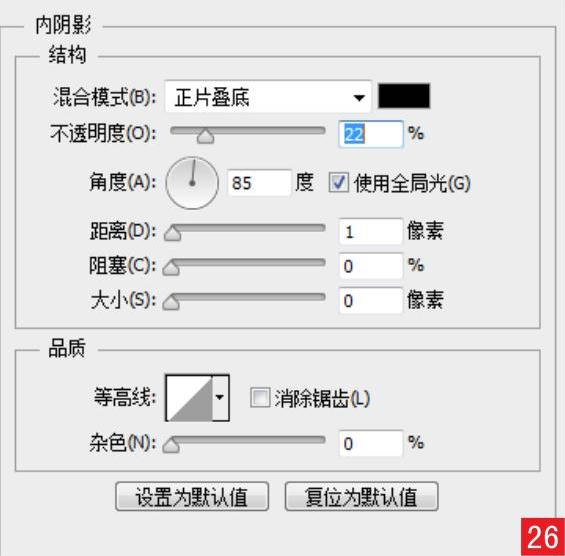
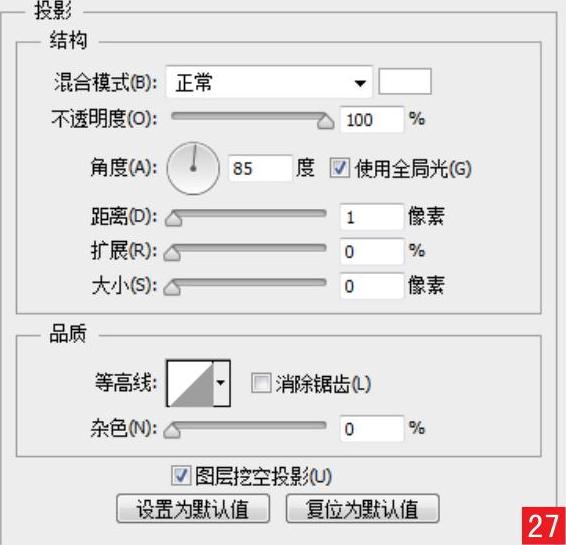

12 制作高光 使用同样的方法制作出按钮背景。选择工具箱中的钢笔工具 ,设置工作模式为“形状”、填充为白色到透明的渐变,在页面上绘制矩形,并将图层名称修改为“高光”,然后在“图层”面板中设置不透明度为65%29 30 31。
,设置工作模式为“形状”、填充为白色到透明的渐变,在页面上绘制矩形,并将图层名称修改为“高光”,然后在“图层”面板中设置不透明度为65%29 30 31。

13 制作文字 使用同样的方法制作出文字效果32 33。
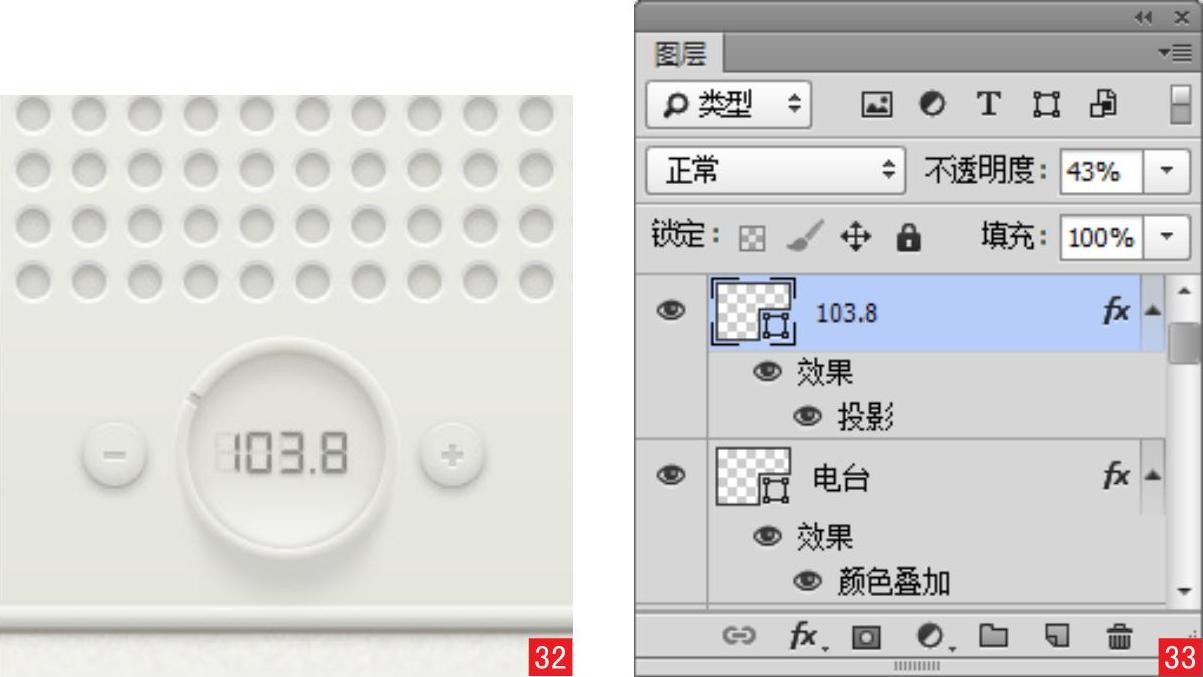
14 制作高光 使用同样的方法制作其他高光效果34 35。
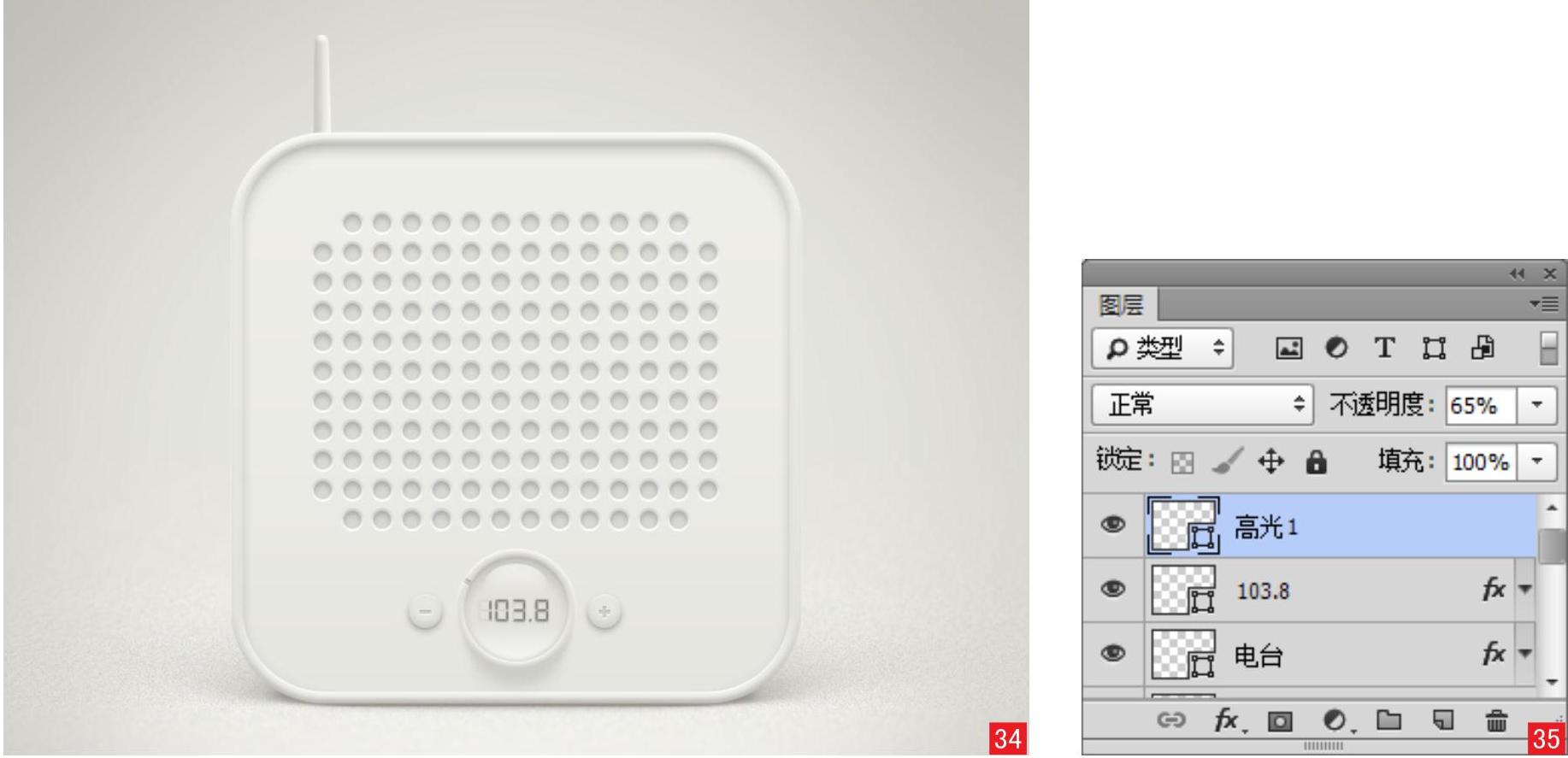
23.2 各类UI小零件设计
在智能手机中有各种各样的按钮,本节介绍如何制作手机按钮,并介绍在制作过程中需要注意的问题以及按钮的设计原理。
案例1 金属按钮设计
案例综述
在智能手机中按钮图标是经常出现的图标,本例重点制作金属拉丝效果、立体效果以及利用光影知识制作发光效果。
设计规范
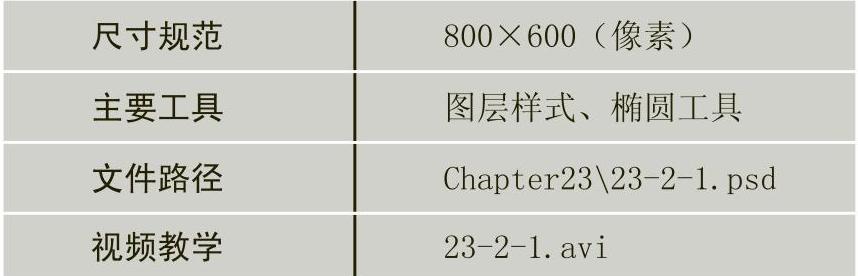
案例分析
本例首先使用椭圆工具绘制正圆,然后添加图层样式体现按钮的金属质感以及金属的拉丝效果。
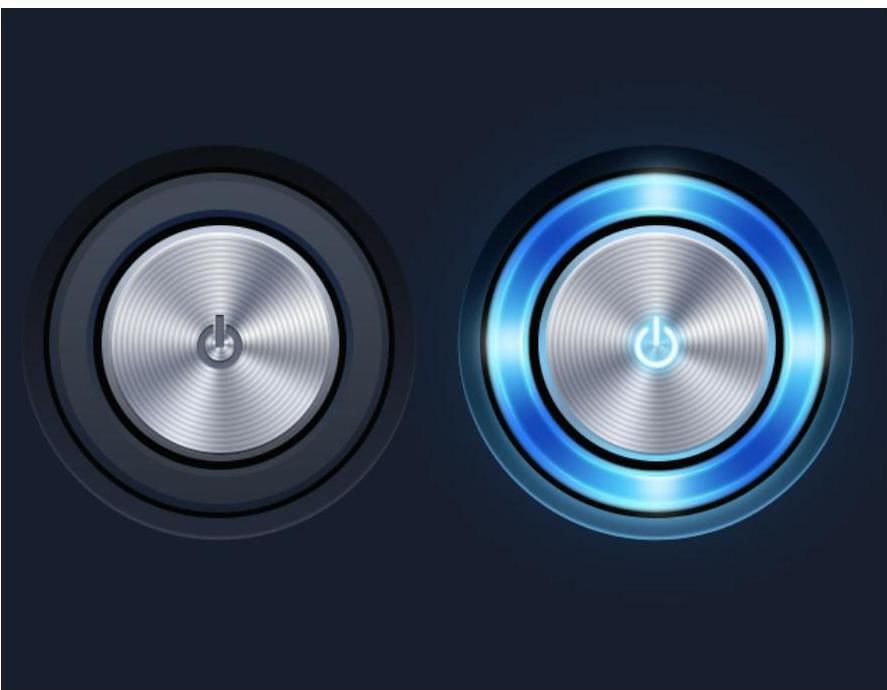
操作步骤:
01 新建文件 执行“文件>新建”命令或按快捷键Ctrl+N,弹出“新建”对话框01,设置前景色为深蓝色(R:25,G:31,B:46),按下快捷键Alt+Delete填充颜色02。
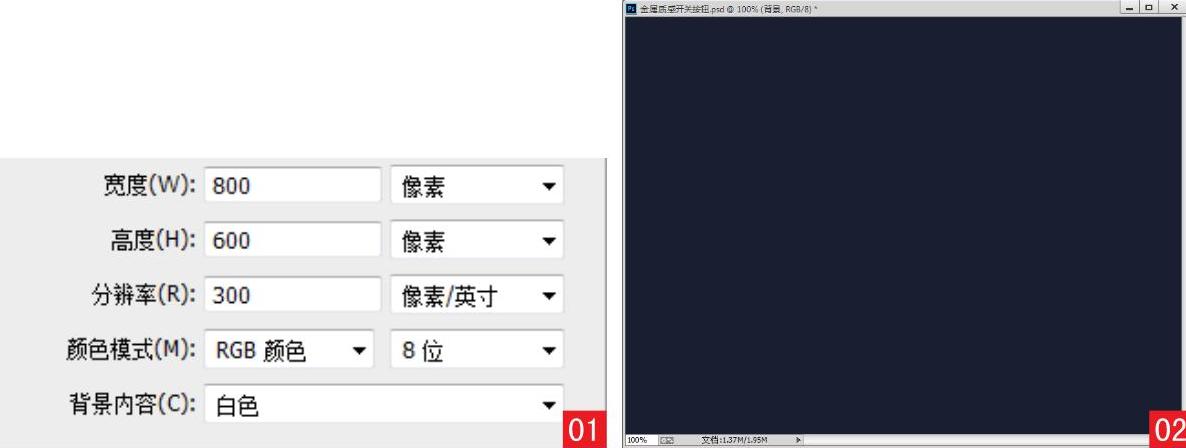
02 绘制形状 选择工具箱中的椭圆工具 ,在选项栏中设置工作模式为“形状”、填充颜色为深灰色(R:26,G:28,B:35),按住Shift键在页面上绘制正圆。然后双击该图层,在弹出的“图层样式”对话框中选择“内阴影”“渐变叠加”选项,设置参数,为其添加效果03 04 05。
,在选项栏中设置工作模式为“形状”、填充颜色为深灰色(R:26,G:28,B:35),按住Shift键在页面上绘制正圆。然后双击该图层,在弹出的“图层样式”对话框中选择“内阴影”“渐变叠加”选项,设置参数,为其添加效果03 04 05。
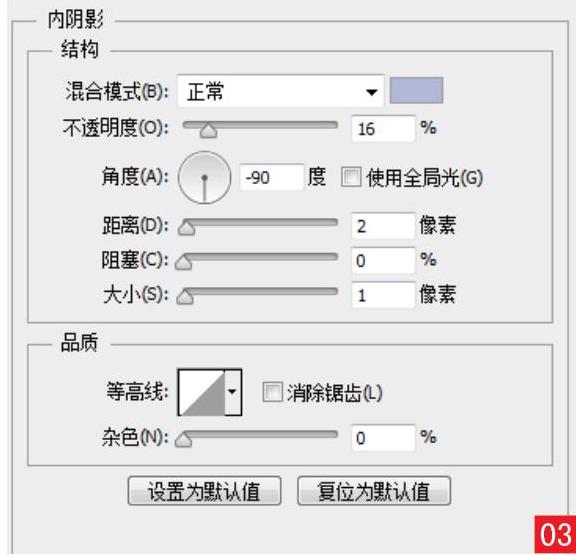
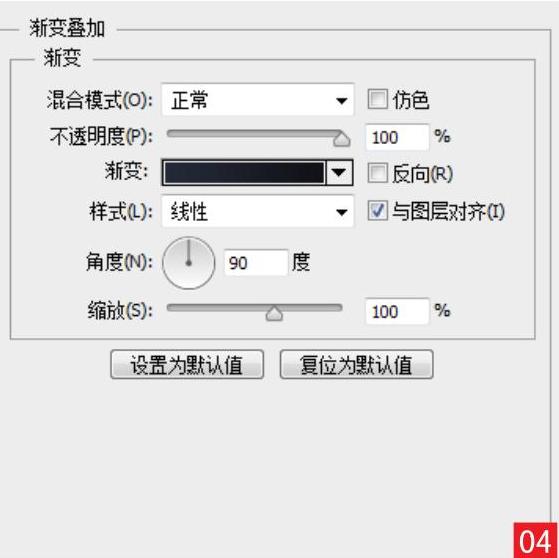
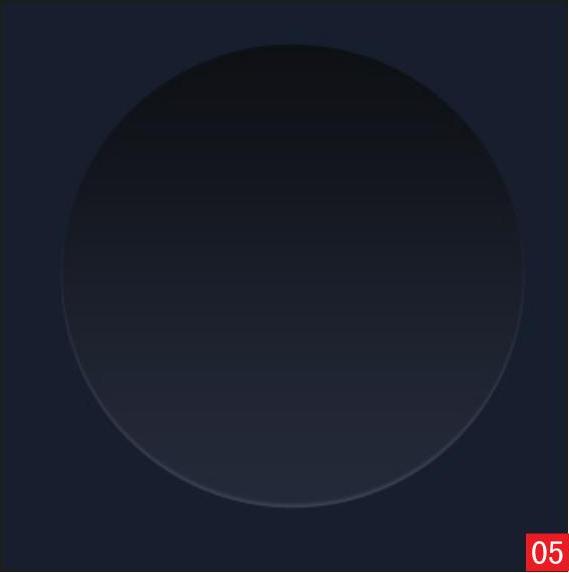
03 绘制形状 使用同样的方法继续制作正圆06 07。
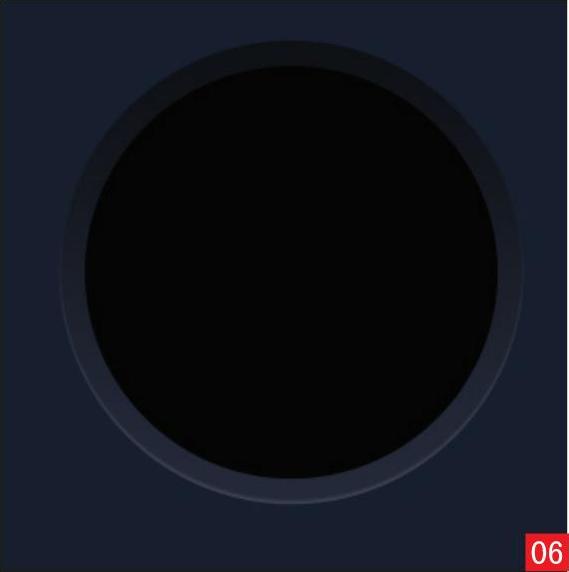
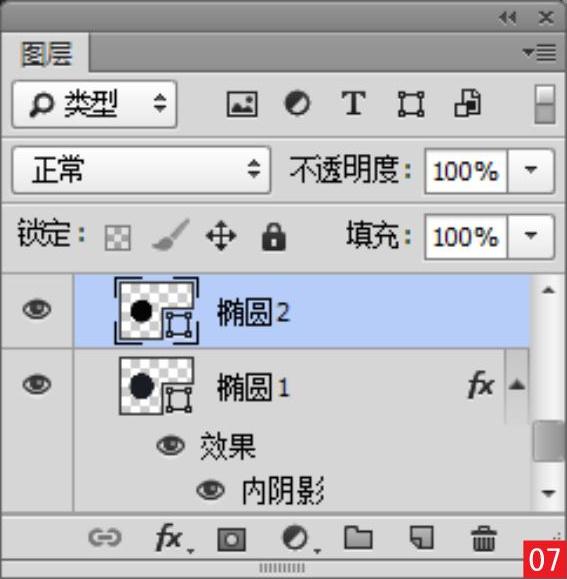
04 绘制形状 继续使用椭圆工具绘制正圆,得到“椭圆3”图层,然后双击“椭圆3”图层,在弹出的“图层样式”对话框中选择“渐变叠加”选项,设置参数,为其添加效果08 09。
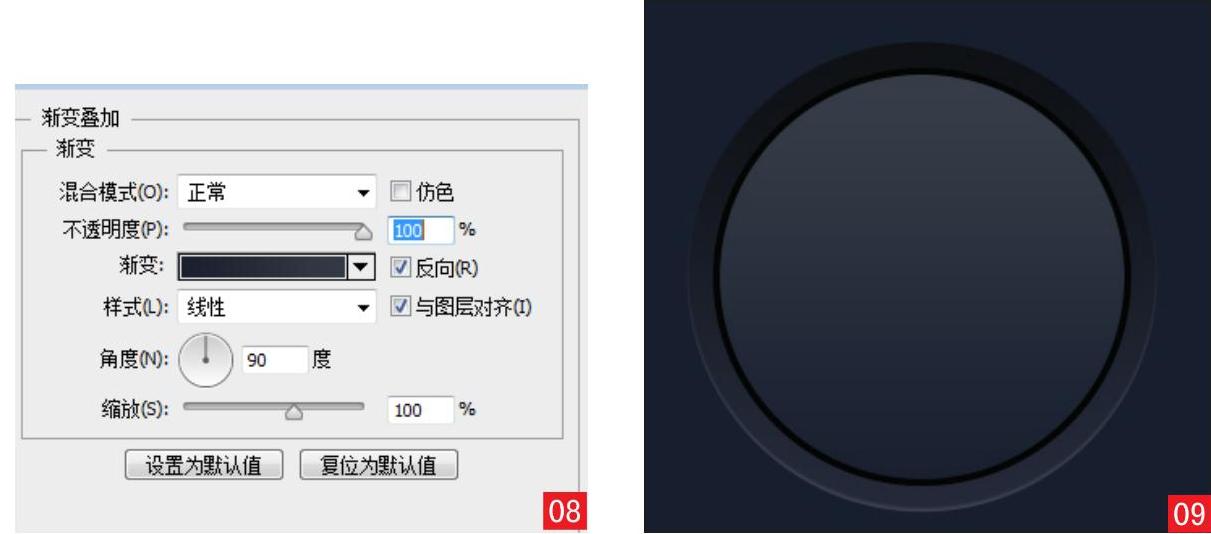
05 绘制形状 使用同样的方法绘制其他正圆10 11。
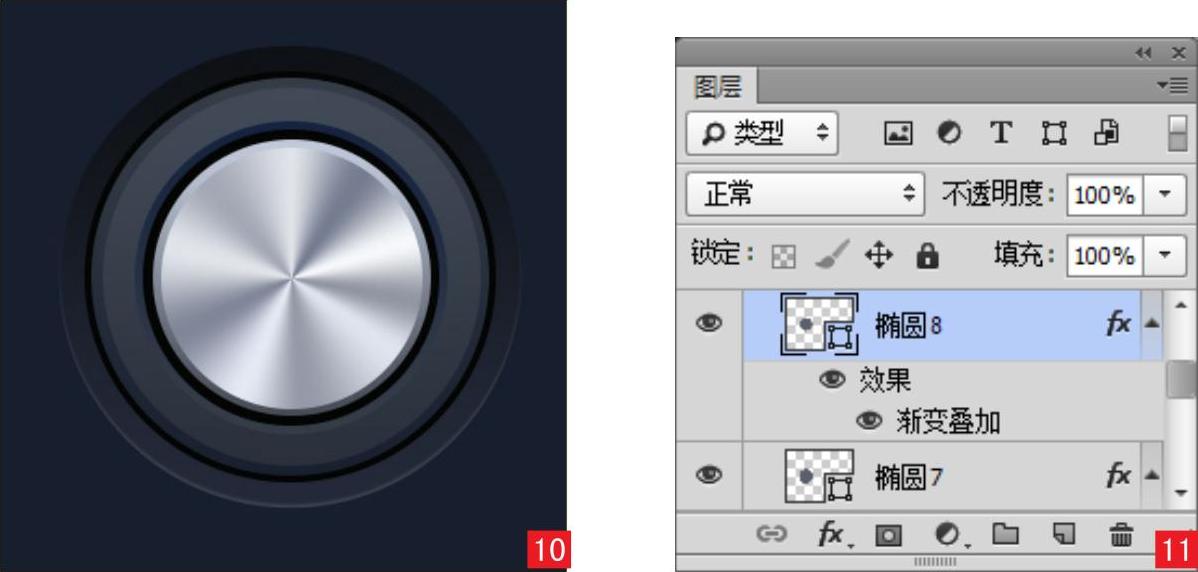
06 绘制形状 选择工具箱中的椭圆工具 ,在选项栏中设置工作模式为“形状”、填充颜色为任意色,按住Shift键在页面上绘制正圆,并在“图层”面板中设置填充为0%。然后双击该图层,在弹出的“图层样式”对话框中选择“描边”选项,设置参数,为其添加效果12 13 14。
,在选项栏中设置工作模式为“形状”、填充颜色为任意色,按住Shift键在页面上绘制正圆,并在“图层”面板中设置填充为0%。然后双击该图层,在弹出的“图层样式”对话框中选择“描边”选项,设置参数,为其添加效果12 13 14。
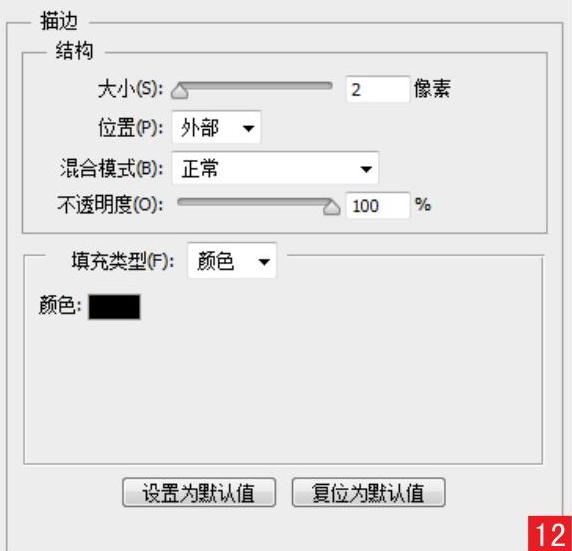

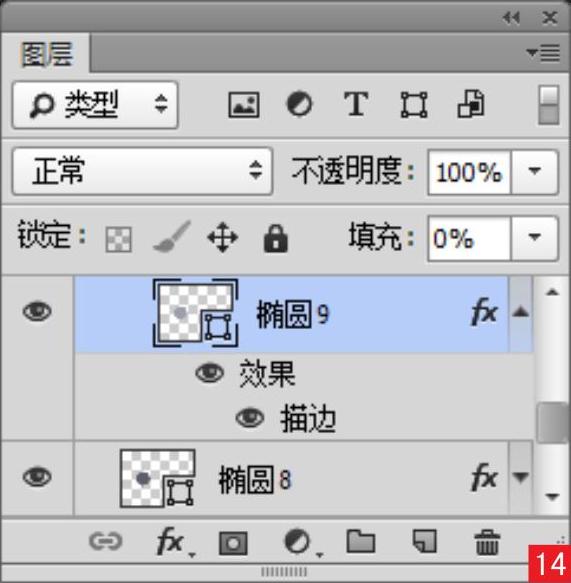
07 绘制形状 使用同样的方法制作其他效果,并为其创建一个组,将纹理图层放到组中,在“图层”面板中将组的不透明度调整为13%15 16。
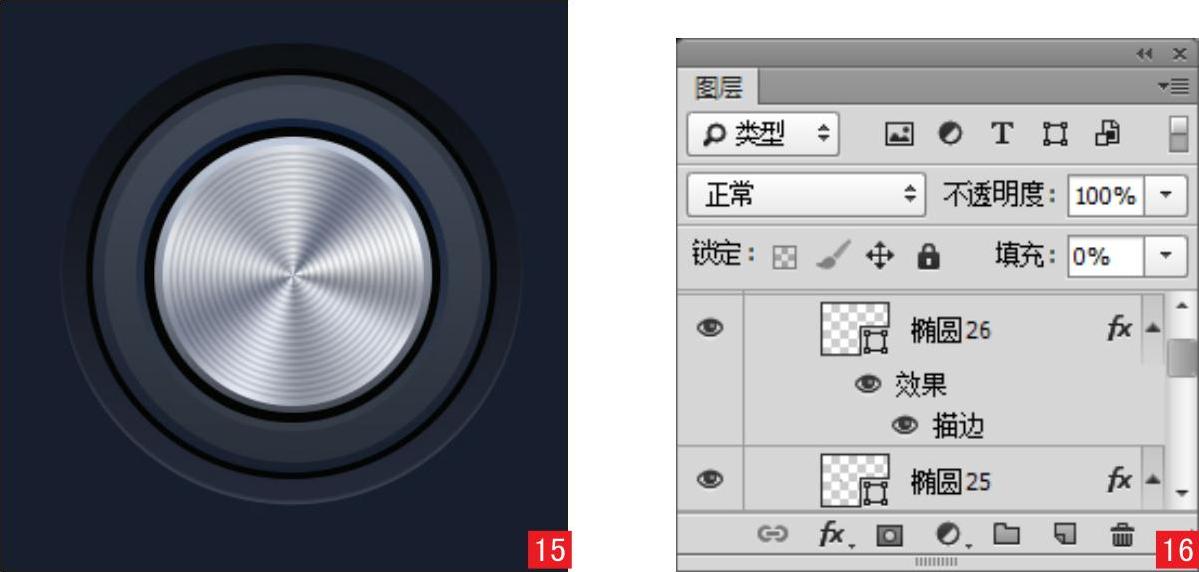
08 绘制形状 使用同样的方法制作其他效果。选择工具箱中的钢笔工具 ,设置工作模式为“形状”、填充颜色为深灰色(R:95,G:103,B:121),在页面上绘制形状。然后双击该图层,在弹出的“图层样式”对话框中选择“内阴影”选项,设置参数,为其添加效果,并为该按钮创建组,命名为“左边按钮”17 18。
,设置工作模式为“形状”、填充颜色为深灰色(R:95,G:103,B:121),在页面上绘制形状。然后双击该图层,在弹出的“图层样式”对话框中选择“内阴影”选项,设置参数,为其添加效果,并为该按钮创建组,命名为“左边按钮”17 18。
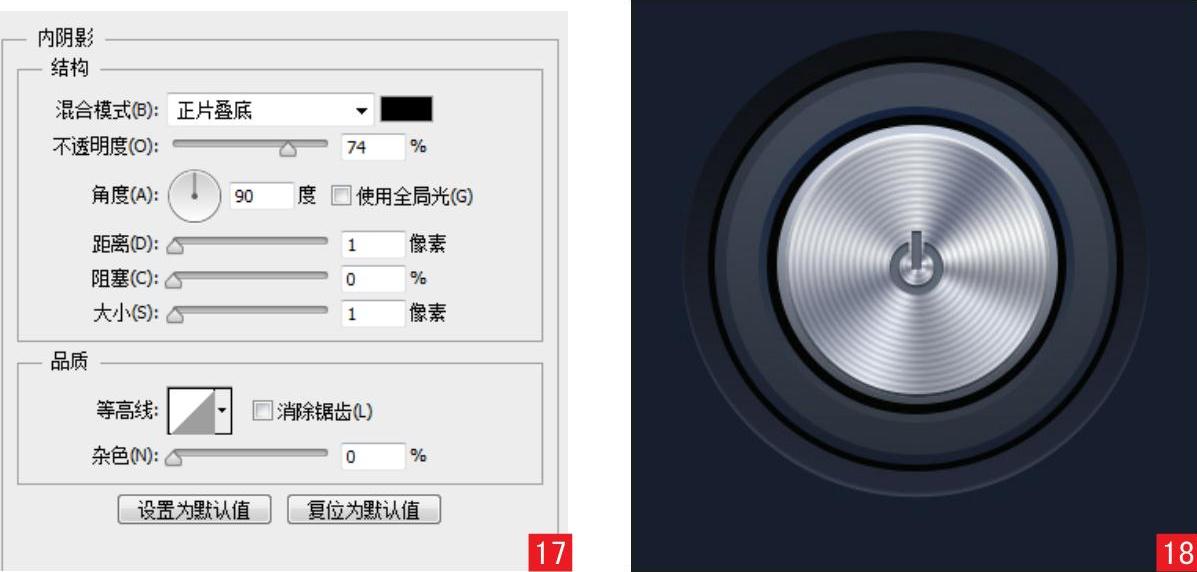
09 绘制形状使用同样的方法制作右边按钮19 20。

案例2 进度条、下拉菜单设计
案例综述
本例介绍如何制作进度条和下拉菜单,主要使用椭圆工具、圆角矩形工具制作图标的形状,并配合文字使图标变得更具有时尚感。
设计规范
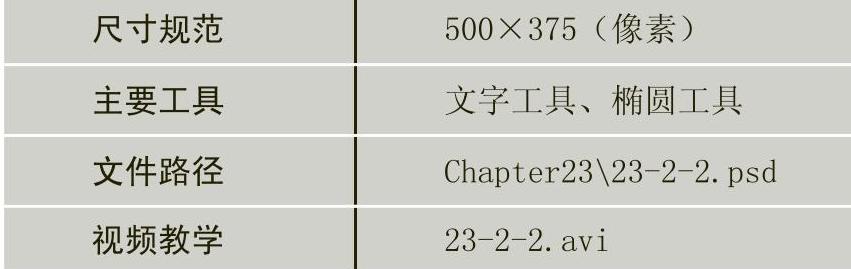
案例分析
本例主要使用椭圆工具、矩形工具绘制形状,并为形状添加图层样式使图标更加立体,更加精致,然后使用文字工具添加文字,使图标看起来更加充实。
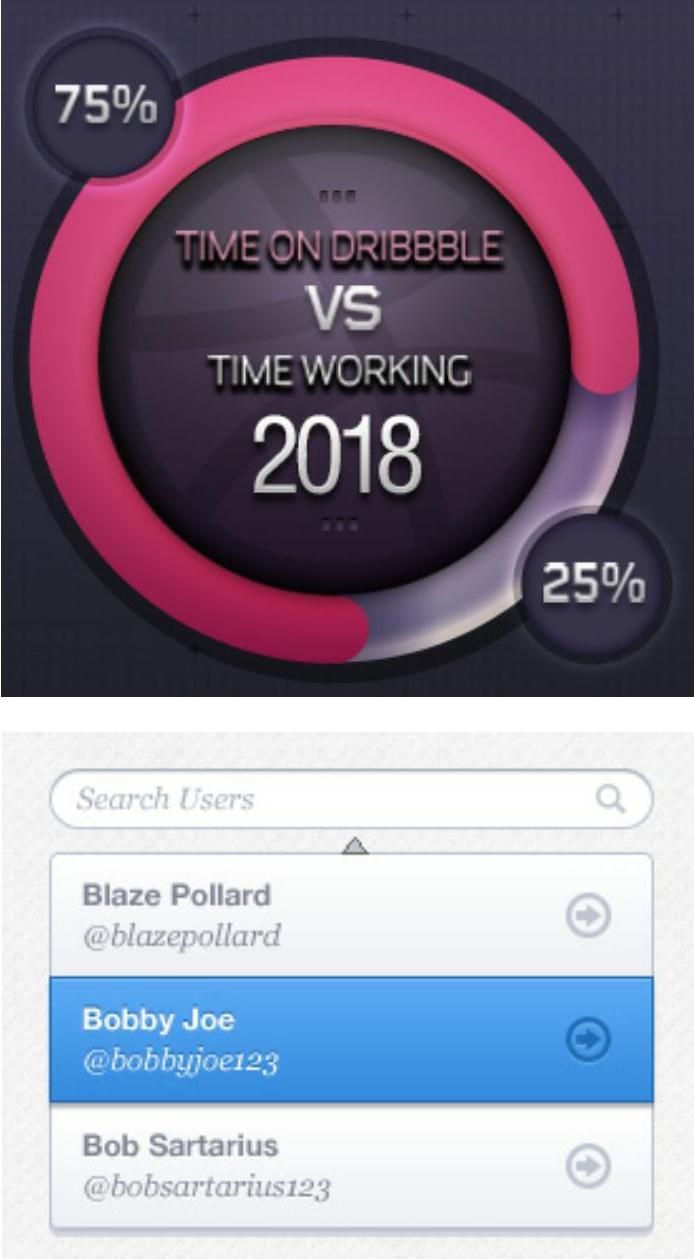
操作步骤:
01 打开文件 执行“文件>打开”命令,在弹出的对话框中选择“背景.jpg”素材01。
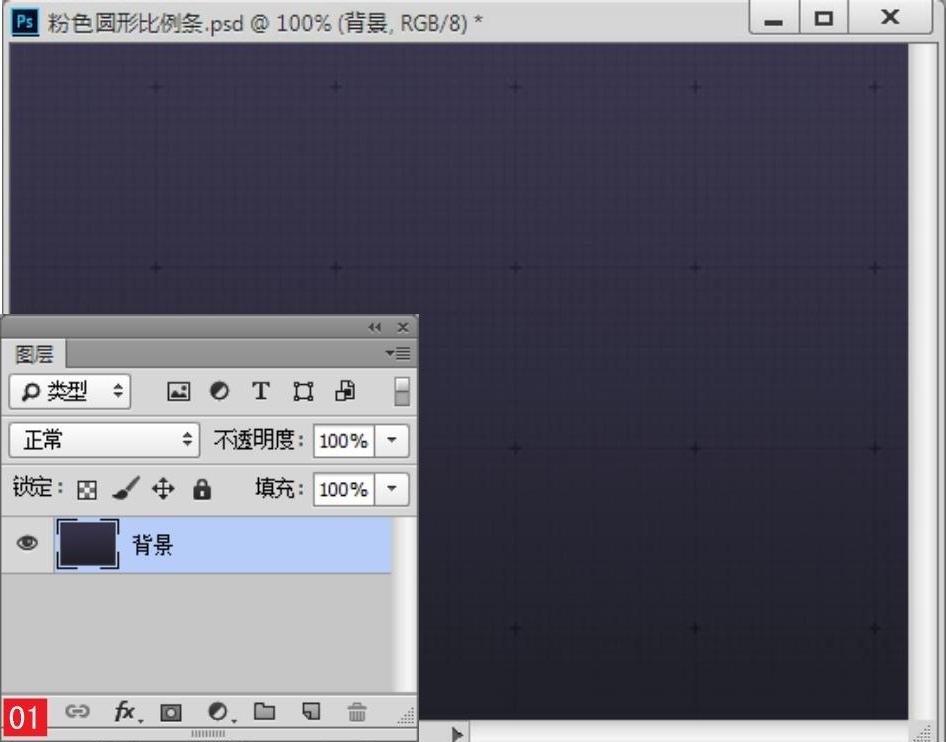
02 绘制形状 选择工具箱中的椭圆工具 ,在选项栏中设置工作模式为“形状”、填充颜色为深灰色(R:23,G:22,B:33),在页面上绘制形状02。
,在选项栏中设置工作模式为“形状”、填充颜色为深灰色(R:23,G:22,B:33),在页面上绘制形状02。
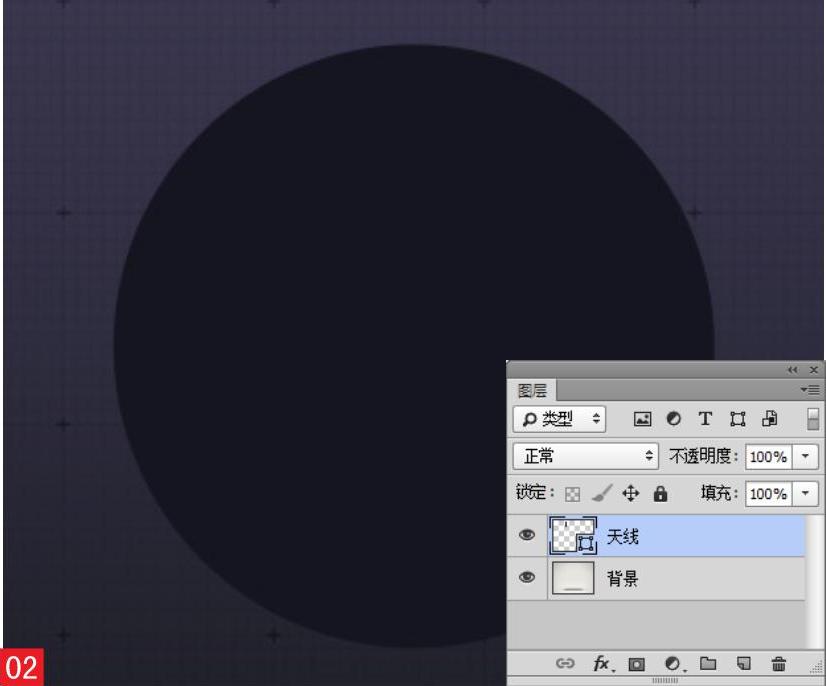
03 添加效果 双击“椭圆1”图层,在弹出的“图层样式”对话框中选择“描边”“内发光”选项,设置参数,为其添加效果03 04 05。
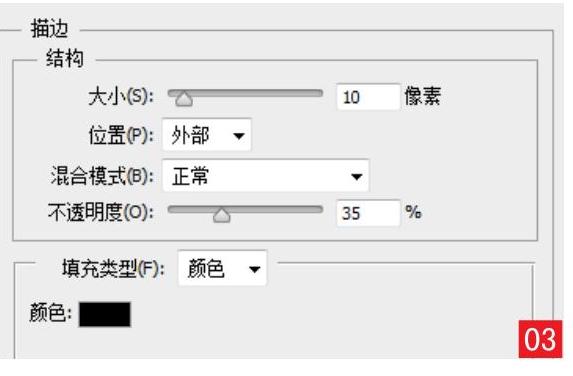
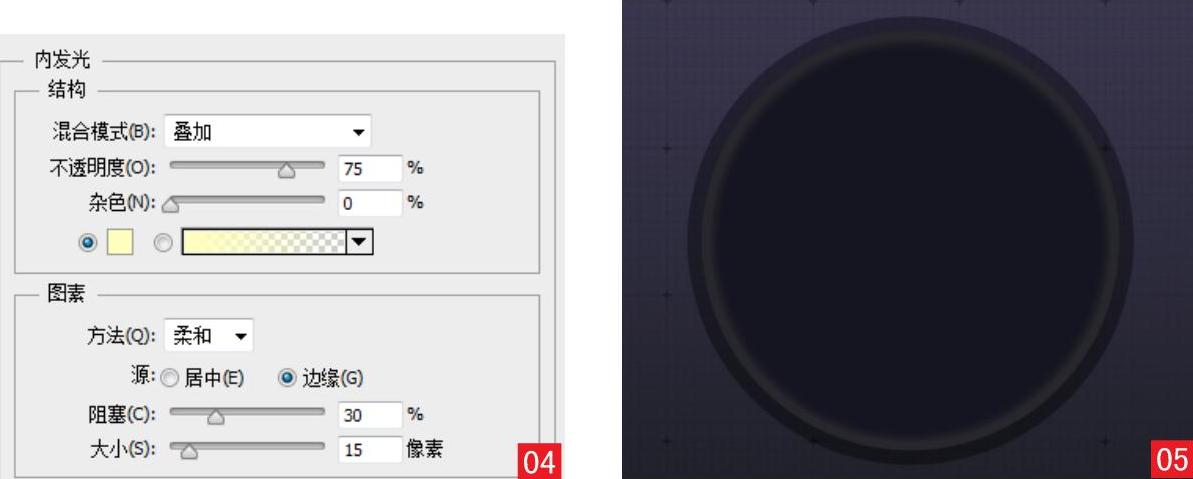
04 添加效果 选择工具箱中的钢笔工具 ,在选项栏中设置工作模式为“形状”、填充颜色为任意色,在页面上绘制形状,并将图层名称修改为“半圆”。然后双击该图层,在弹出的“图层样式”对话框中选择“渐变叠加”选项,设置参数,为其添加效果,再执行“图层>创建剪贴蒙版”命令为其创建剪贴蒙版06 07 08。
,在选项栏中设置工作模式为“形状”、填充颜色为任意色,在页面上绘制形状,并将图层名称修改为“半圆”。然后双击该图层,在弹出的“图层样式”对话框中选择“渐变叠加”选项,设置参数,为其添加效果,再执行“图层>创建剪贴蒙版”命令为其创建剪贴蒙版06 07 08。
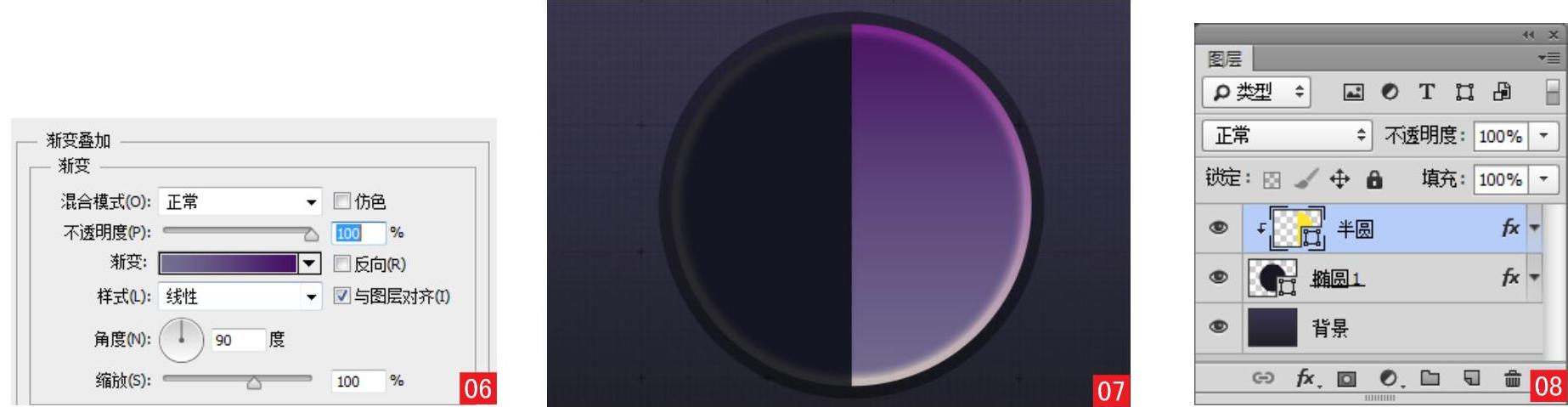
05 绘制形状 新建“矩形1”图层,选择工具箱中的矩形选框工具 ,在页面上绘制矩形选框。然后选择工具箱中的渐变工具
,在页面上绘制矩形选框。然后选择工具箱中的渐变工具 ,在选项栏中选择线性渐变,单击“点按可编辑渐变”按钮
,在选项栏中选择线性渐变,单击“点按可编辑渐变”按钮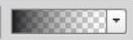 ,在弹出的对话框中设置颜色为黑色到透明,单击“确定”按钮,接着在选框内拖曳鼠标为选框填充渐变,按下快捷键Ctrl+D取消选区09 10 11。
,在弹出的对话框中设置颜色为黑色到透明,单击“确定”按钮,接着在选框内拖曳鼠标为选框填充渐变,按下快捷键Ctrl+D取消选区09 10 11。
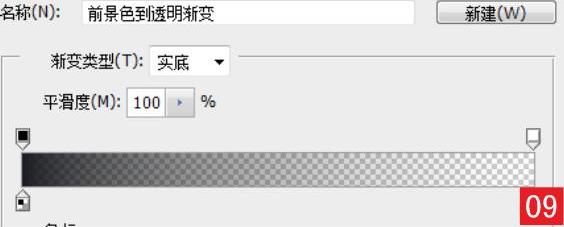
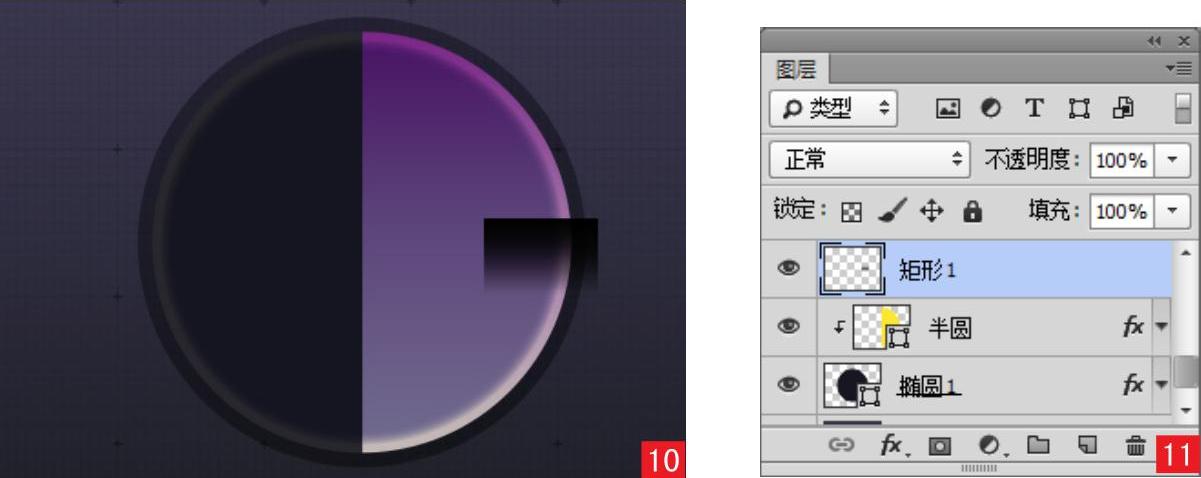
06 绘制形状 在“图层”面板中设置“矩形1”图层的混合模式为“柔光”,然后执行“图层>创建剪贴蒙版”命令,为其创建剪贴蒙版12 13。
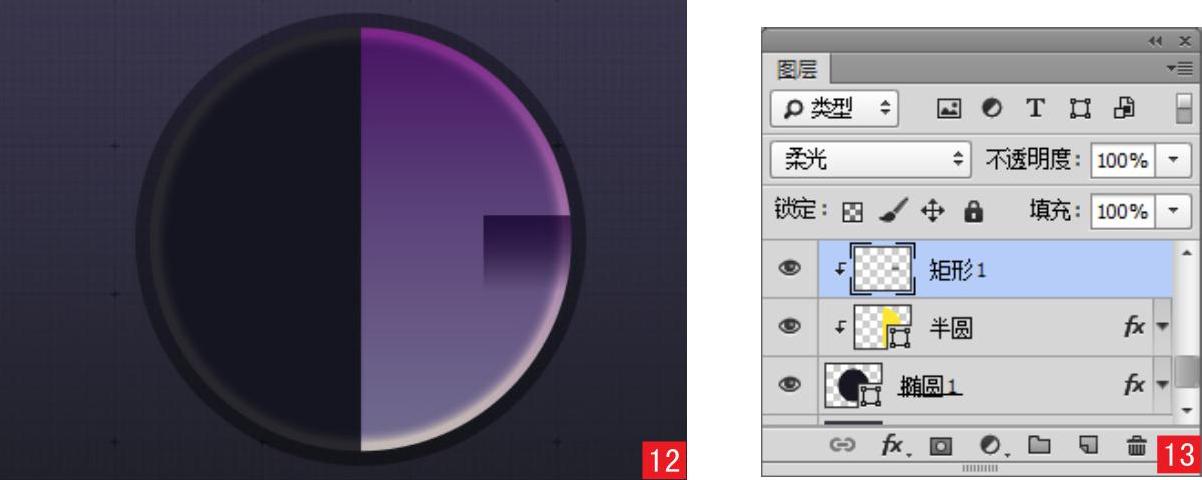
07 绘制形状 使用同样的方法制作其他效果14 15。
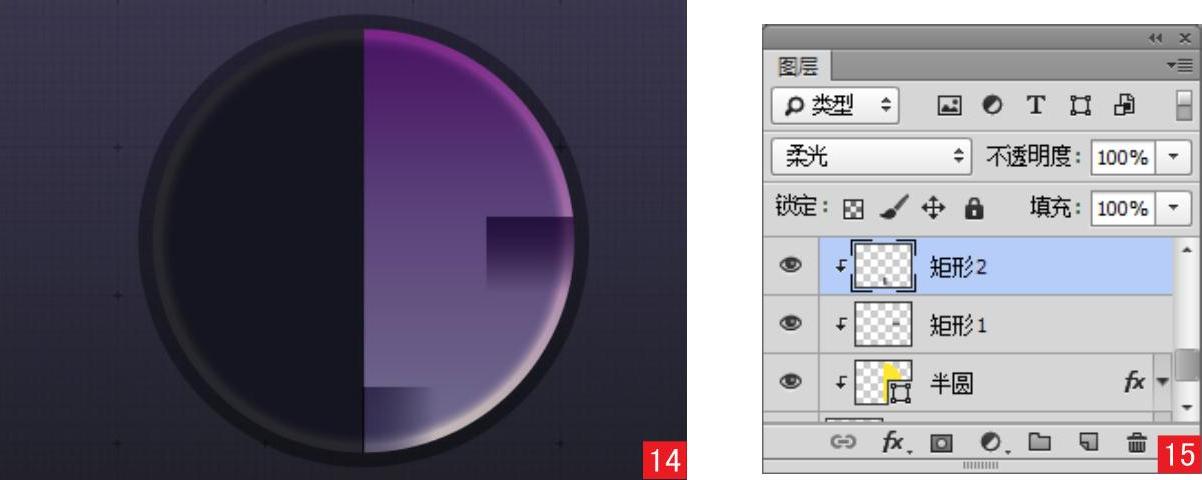
08 绘制形状 选择工具箱中的钢笔工具 ,在选项栏中设置工作模式为“形状”、填充颜色为任意色,在页面上绘制形状,并将图层名称修改为“进度条”。然后双击该图层,在弹出的“图层样式”对话框中选择“渐变叠加”选项,设置参数,为其添加效果16 17 18。
,在选项栏中设置工作模式为“形状”、填充颜色为任意色,在页面上绘制形状,并将图层名称修改为“进度条”。然后双击该图层,在弹出的“图层样式”对话框中选择“渐变叠加”选项,设置参数,为其添加效果16 17 18。
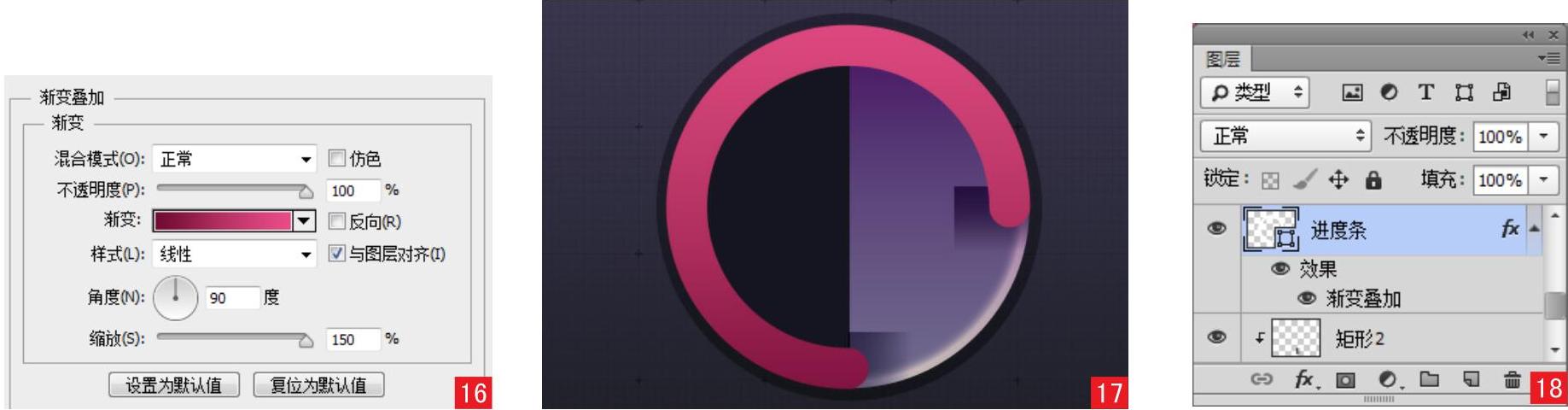
09 绘制形状 选择工具箱中的椭圆工具 ,在选项栏中设置工作模式为“形状”、填充颜色为深灰色(R:23,G:22,B:33),在页面上绘制形状。然后双击该图层,在弹出的“图层样式”对话框中选择“斜面和浮雕”“内发光”选项,设置参数,为其添加效果19 20 21。
,在选项栏中设置工作模式为“形状”、填充颜色为深灰色(R:23,G:22,B:33),在页面上绘制形状。然后双击该图层,在弹出的“图层样式”对话框中选择“斜面和浮雕”“内发光”选项,设置参数,为其添加效果19 20 21。
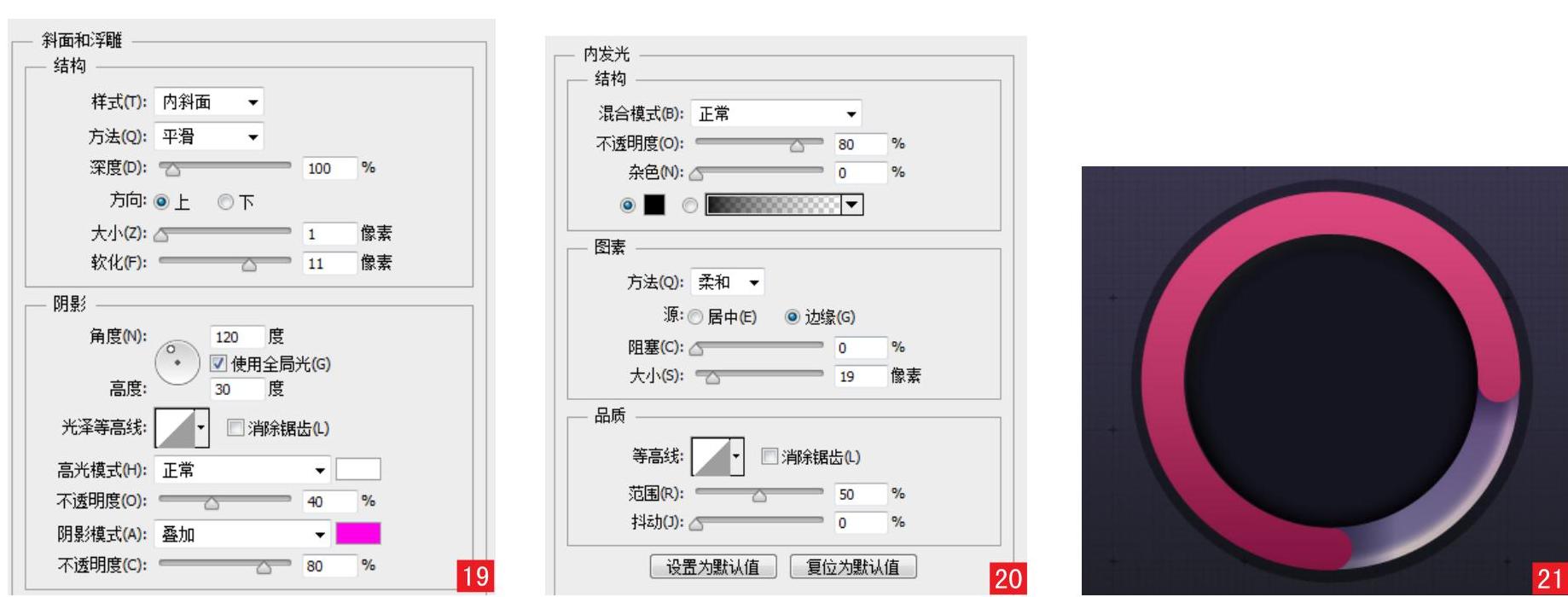
10 添加效果 在“图层样式”对话框中选择“渐变叠加”“投影”“外发光”选项,设置参数,为其添加效果22 23 24 25。
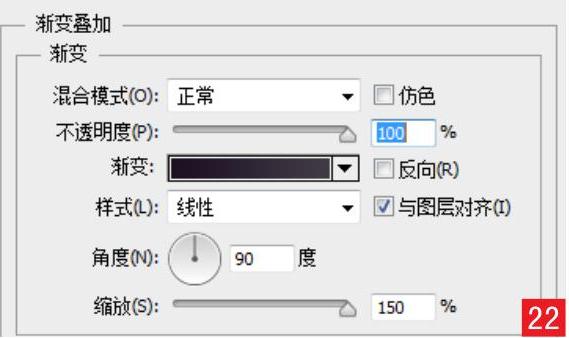
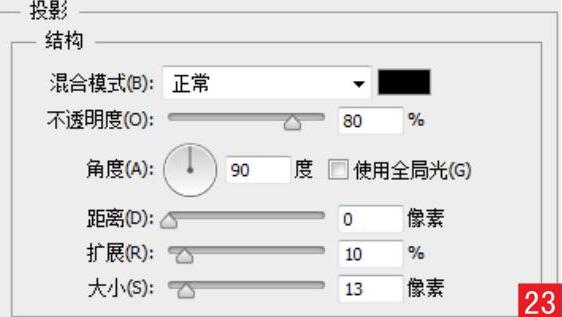
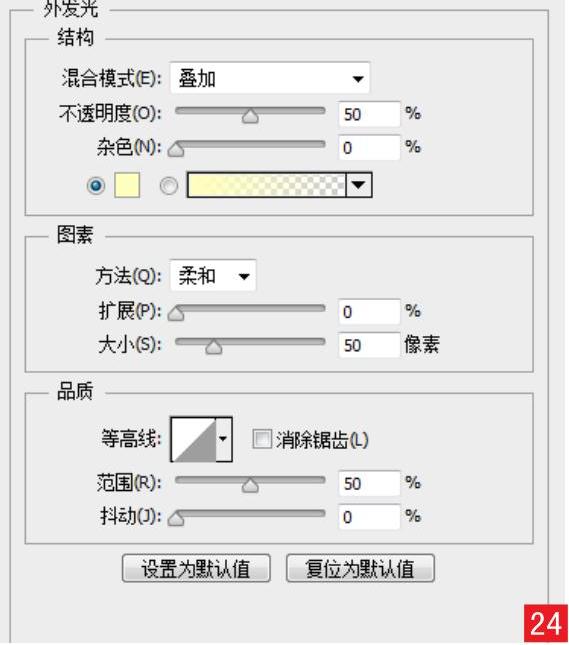
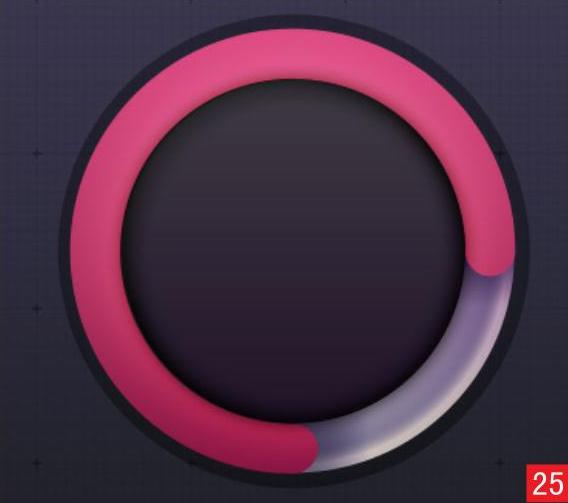
11 绘制形状 选择工具箱中的钢笔工具 ,在选项栏中设置工作模式为“形状”、填充颜色为黑色,在页面上绘制形状,并将图层名称修改为“球纹理”,然后在“图层”面板中将图层的不透明度调整为13%26 27。
,在选项栏中设置工作模式为“形状”、填充颜色为黑色,在页面上绘制形状,并将图层名称修改为“球纹理”,然后在“图层”面板中将图层的不透明度调整为13%26 27。
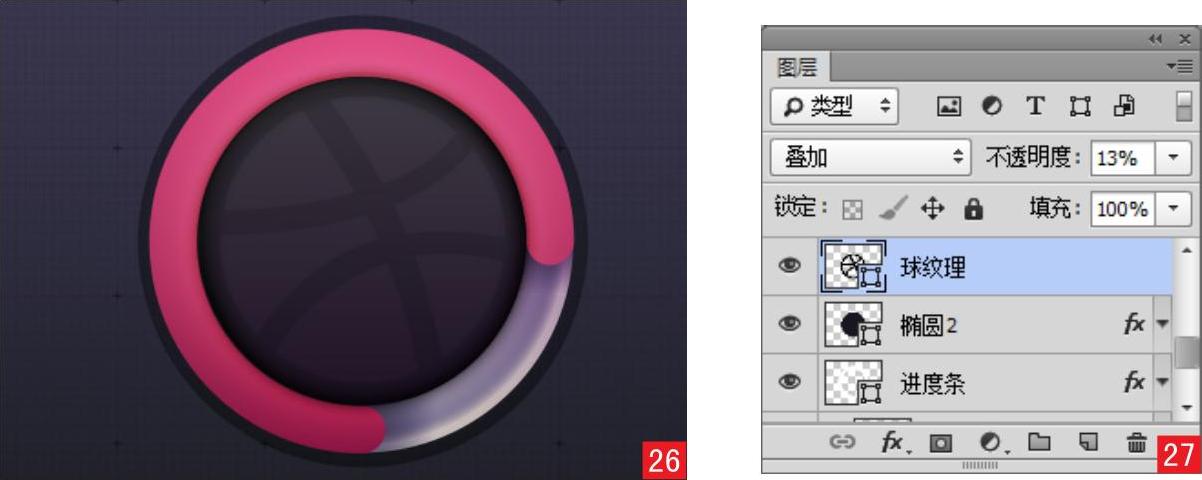
12 绘制高光 新建一个“高光”图层,然后选择工具箱中的画笔工具 ,在选项栏中选择一个虚一点的画笔笔触,设置前景色为白色,在页面上绘制高光。单击“图层”面板下方的“添加图层蒙版”按钮
,在选项栏中选择一个虚一点的画笔笔触,设置前景色为白色,在页面上绘制高光。单击“图层”面板下方的“添加图层蒙版”按钮 ,为图层添加图层蒙版,然后在图层蒙版中使用椭圆选框工具绘制选区,按下快捷键Ctrl+Shift+I将选区进行反选,为选区填充灰色(R:120,G:120,B:120),并按下快捷键Ctrl+D取消选区28 29。
,为图层添加图层蒙版,然后在图层蒙版中使用椭圆选框工具绘制选区,按下快捷键Ctrl+Shift+I将选区进行反选,为选区填充灰色(R:120,G:120,B:120),并按下快捷键Ctrl+D取消选区28 29。
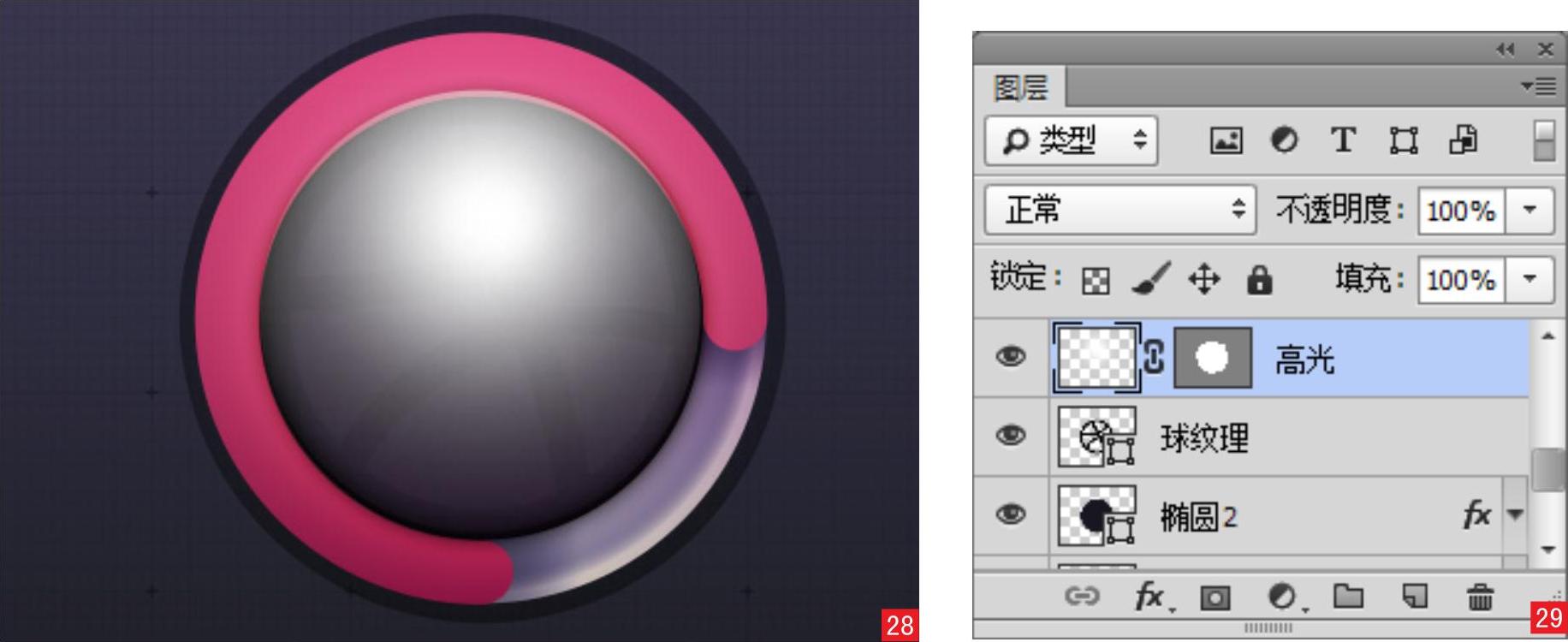
13 添加效果 在“图层”面板中将“高光”图层的混合模式修改为“叠加”、将不透明度调整为74%30 31。
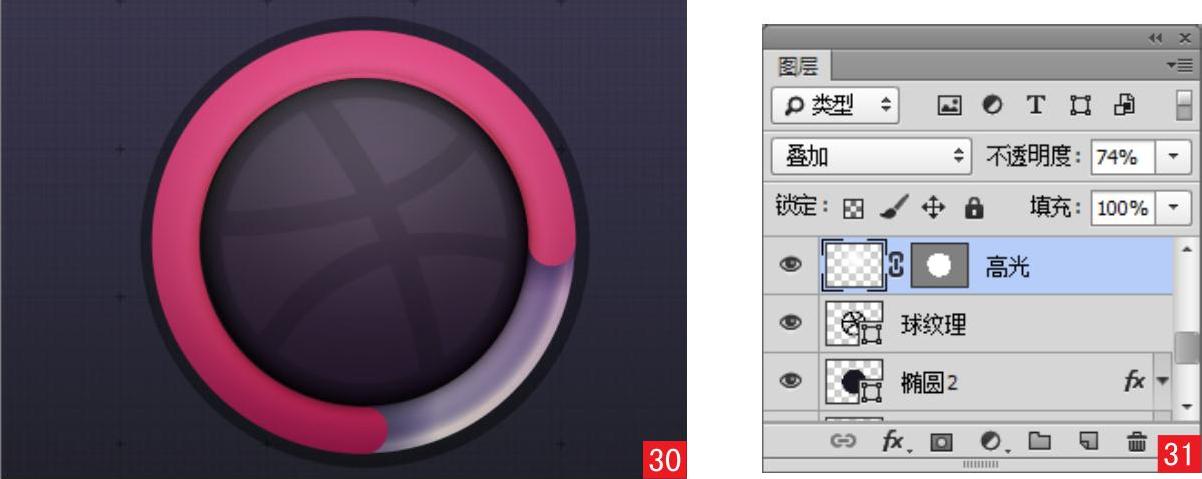
14 添加效果 使用同样的方法制作高光32 33。
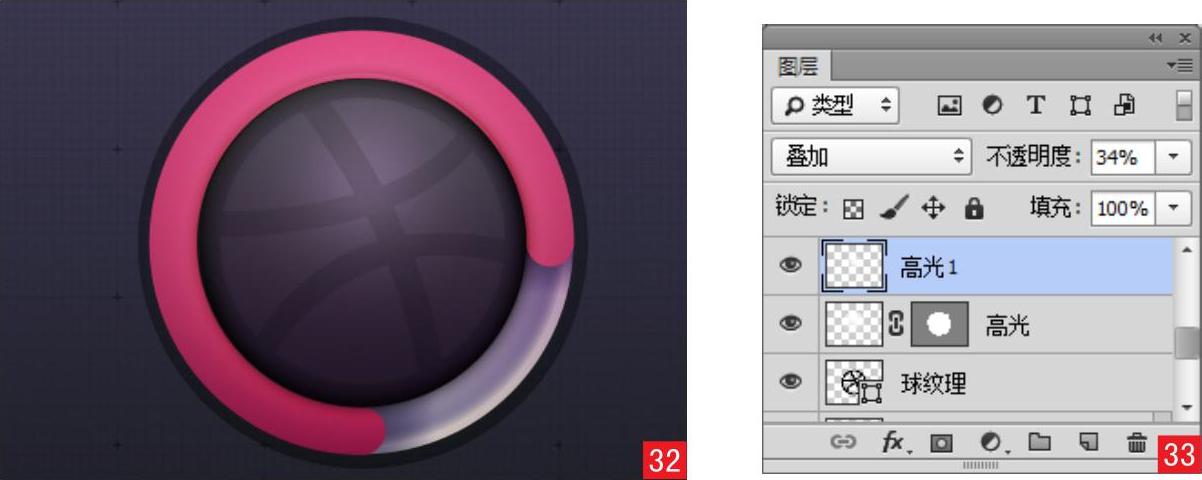
15 添加文字 选择工具箱中的文字工具 ,在页面上输入文字,在“字符”面板中设置文字的“字体”“字号”“颜色”等34 35。
,在页面上输入文字,在“字符”面板中设置文字的“字体”“字号”“颜色”等34 35。
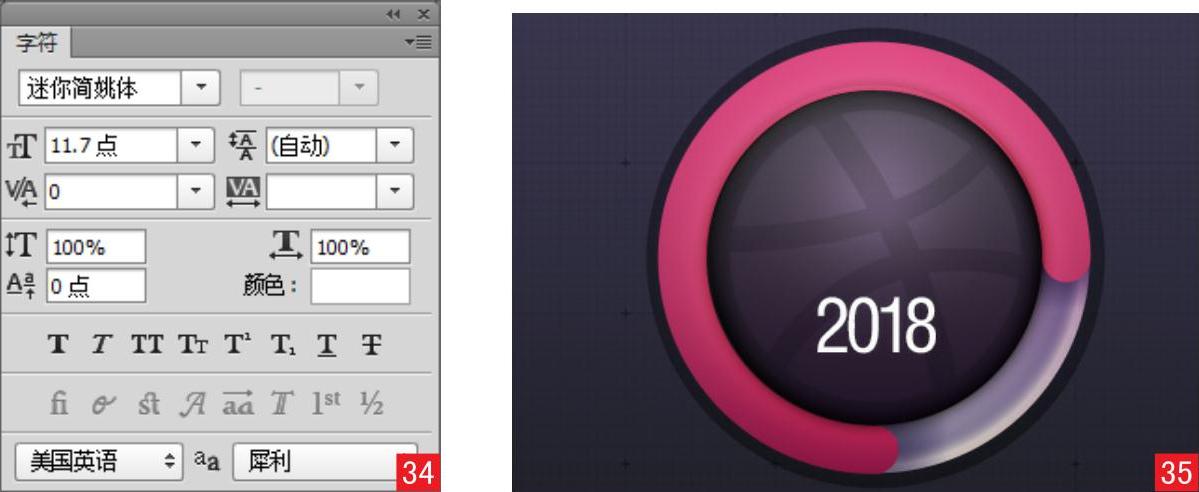
16 添加效果 双击文字图层,在弹出的“图层样式”对话框中选择“斜面和浮雕”“渐变叠加”“投影”选项,设置参数,为其添加效果36 37 38 39。
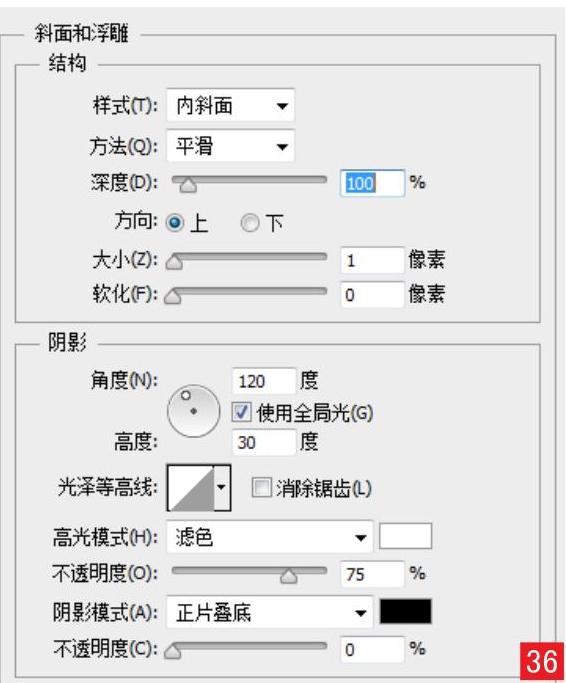
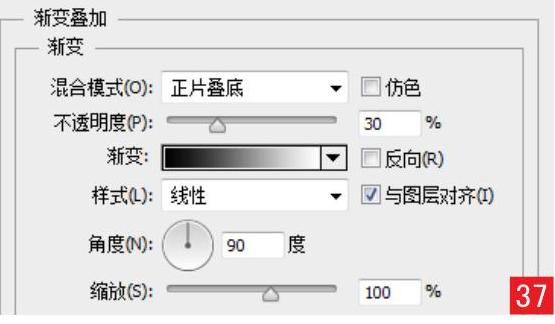
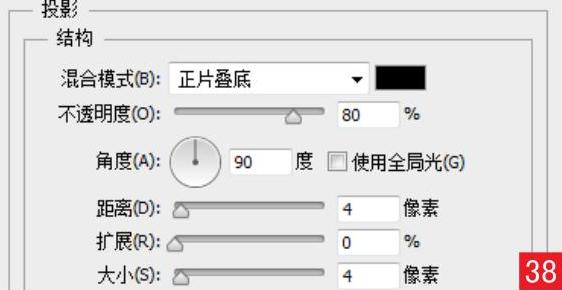
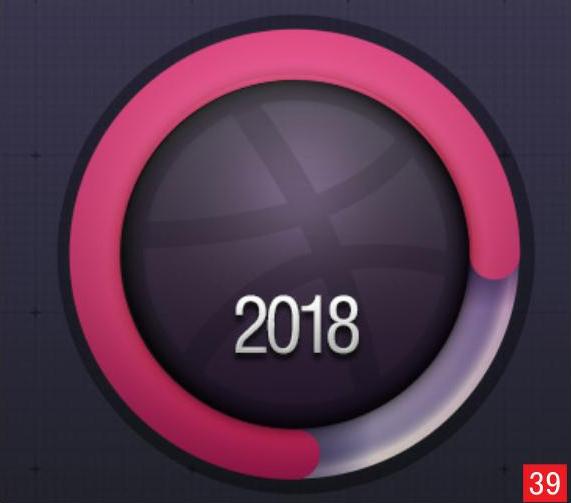
17 添加文字 使用同样的方法制作其他文字40 41。
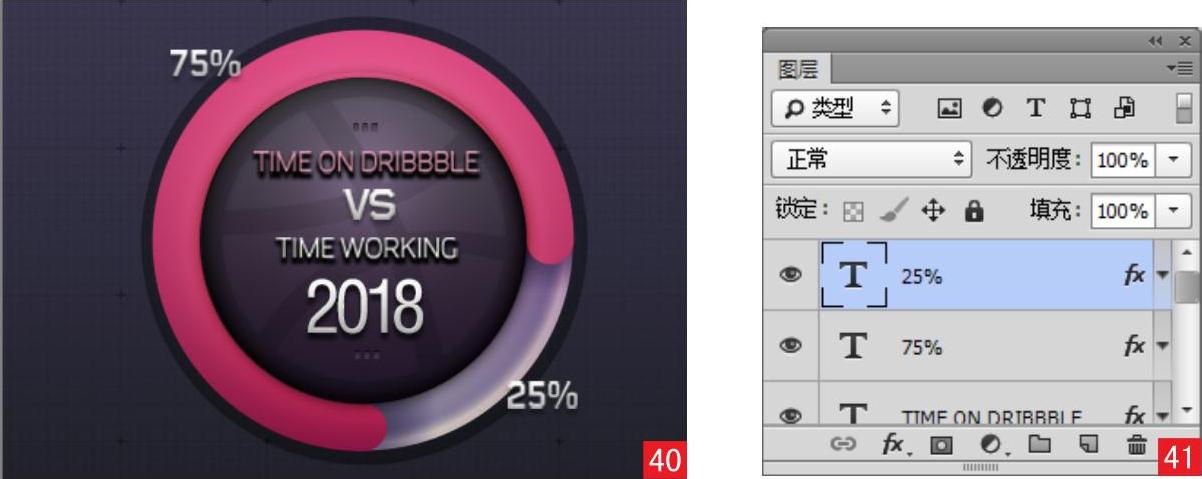
18 绘制形状 选择工具箱中的椭圆工具 ,在选项栏中设置工作模式为“形状”、填充颜色为深灰色(R:53,G:49,B:72),在页面上绘制形状,并将该图层的顺序调整到“75%”文字图层之下42 43
,在选项栏中设置工作模式为“形状”、填充颜色为深灰色(R:53,G:49,B:72),在页面上绘制形状,并将该图层的顺序调整到“75%”文字图层之下42 43
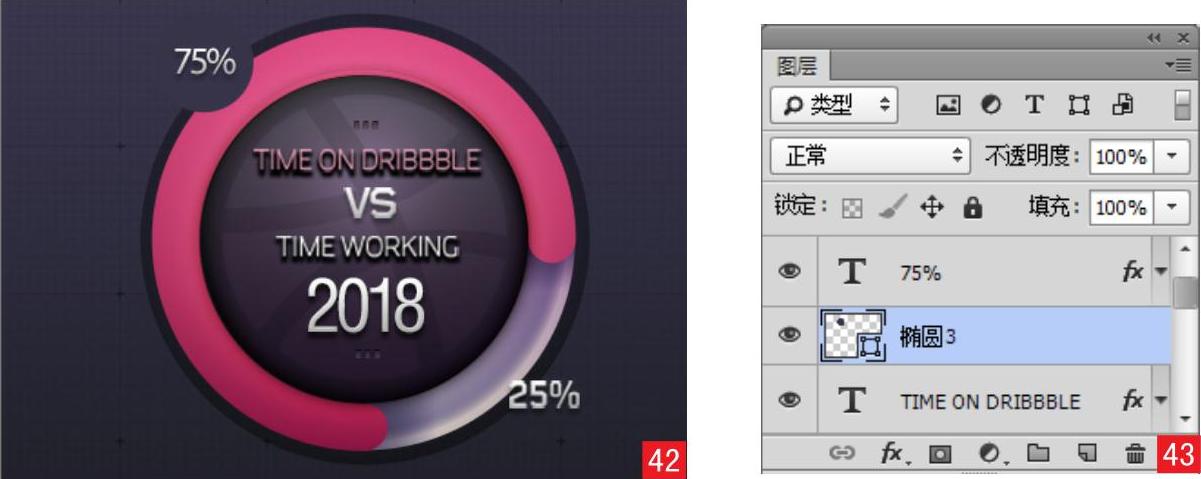
19 添加效果 双击“椭圆3”图层,在弹出的“图层样式”对话框中选择“描边”“内阴影”“外发光”选项,设置参数,为其添加效果44 45 46 47。
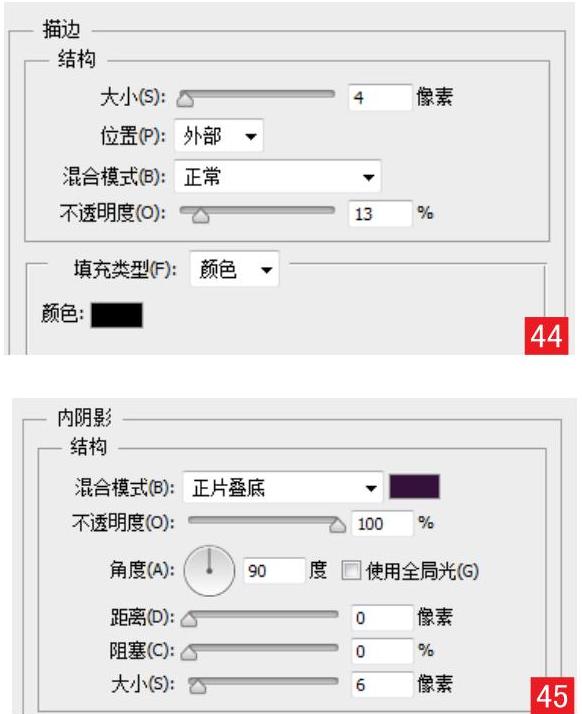
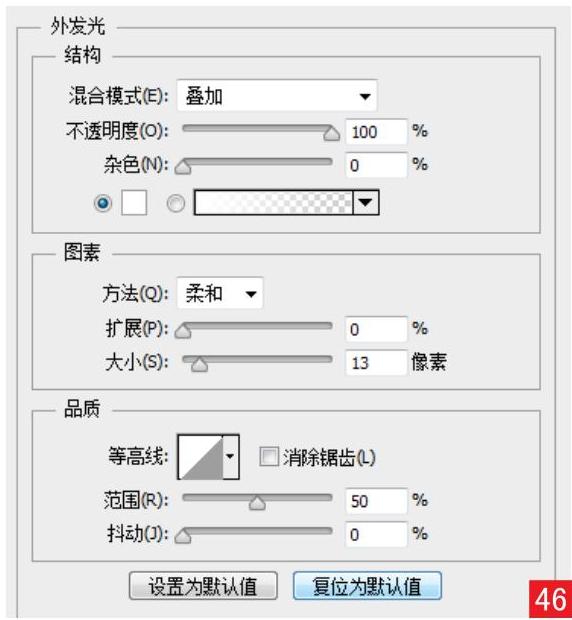
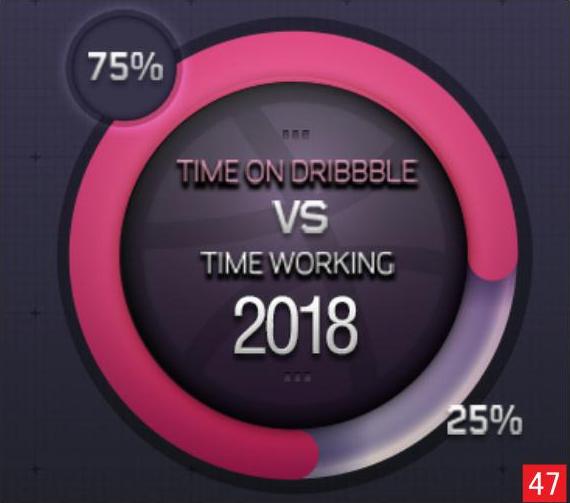
20 添加形状 使用同样的方法添加形状48 49。
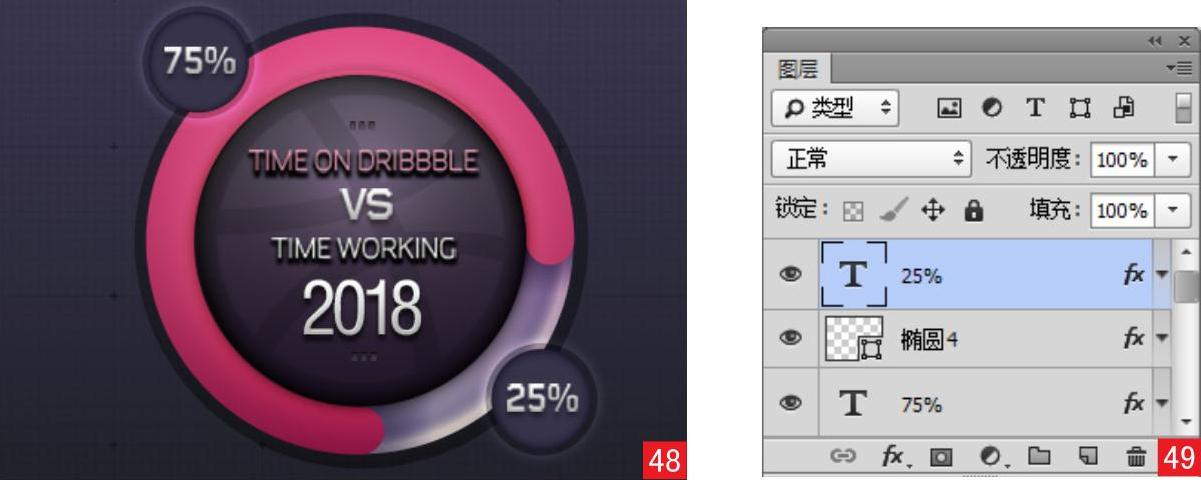
21 打开文件 执行“文件>打开”命令,在弹出的对话框中选择“背景.jpg”素材将其打开50 51。
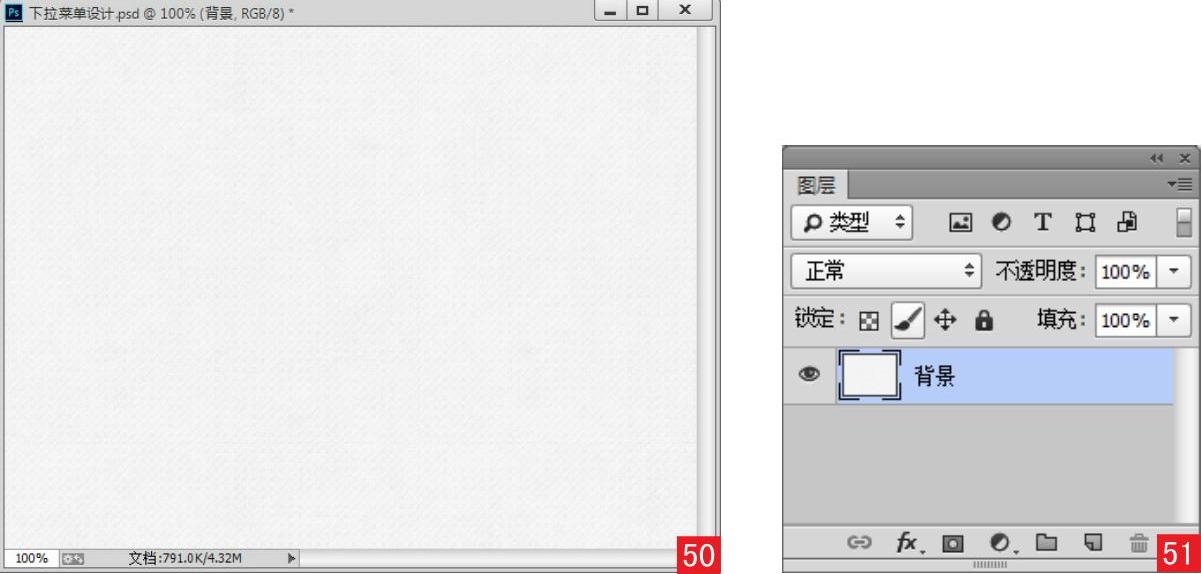
22 绘制形状 选择工具箱中的圆角矩形工具,在选项栏中设置工作模式为“形状”、填充颜色为白色、半径为80像素,在页面上绘制形状,并在“图层”面板中将该图层的名称修改为“搜索栏”52 53 54。
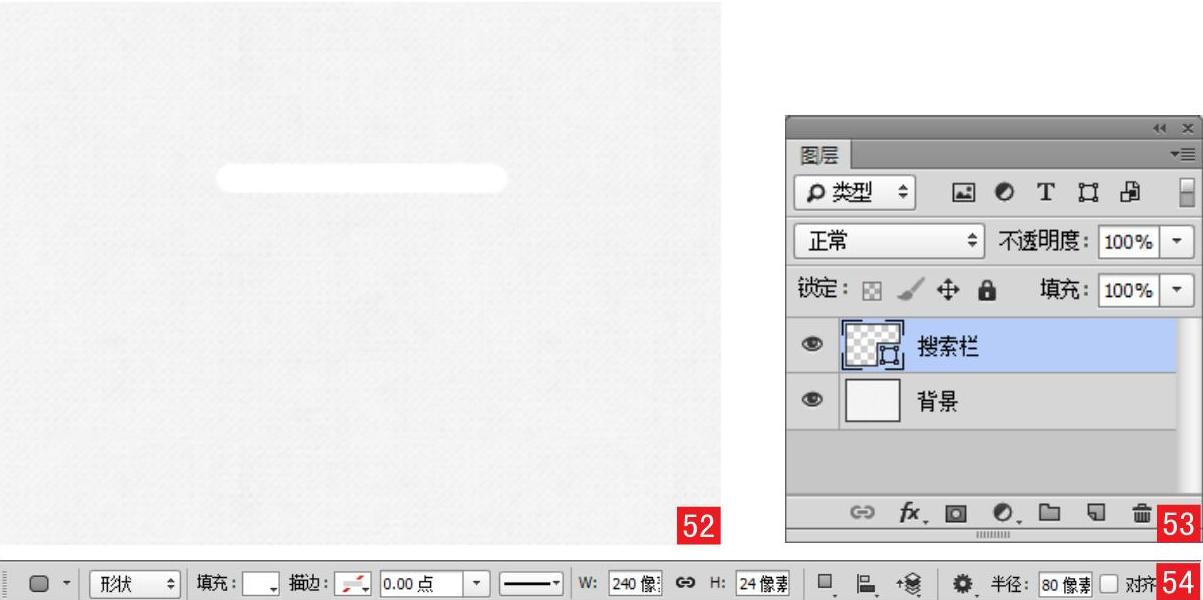
23 添加效果 双击“搜索栏”图层,在弹出的“图层样式”对话框中选择“斜面和浮雕”“描边”“内阴影”选项,设置参数,为其添加效果55 56 57 58。
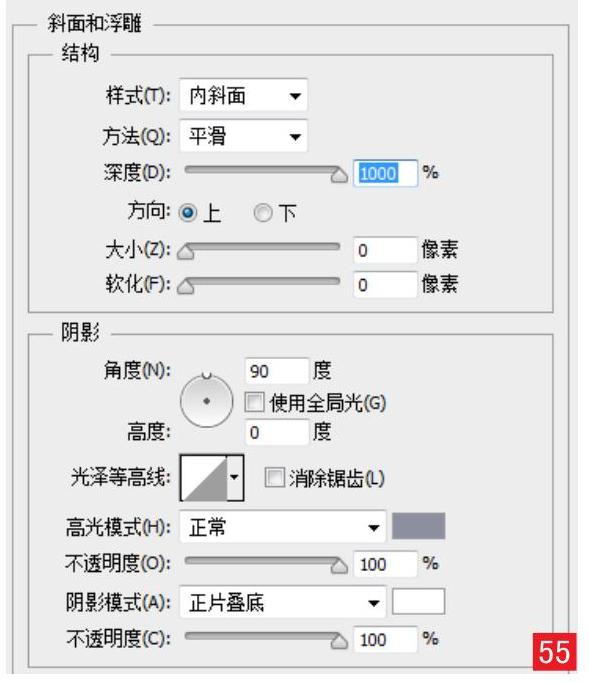
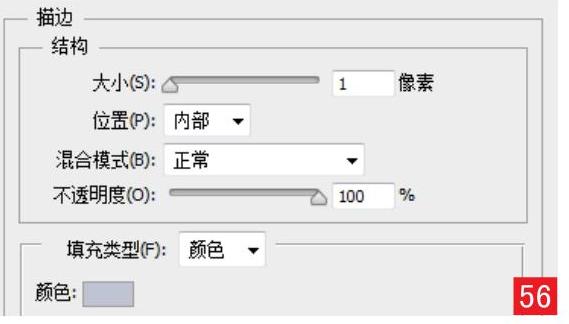
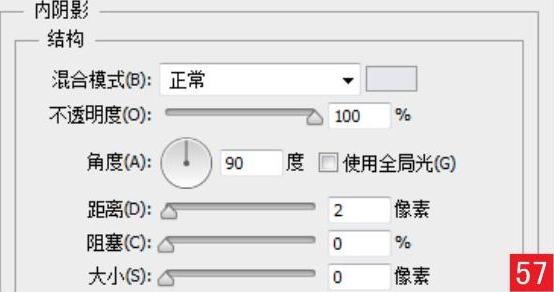
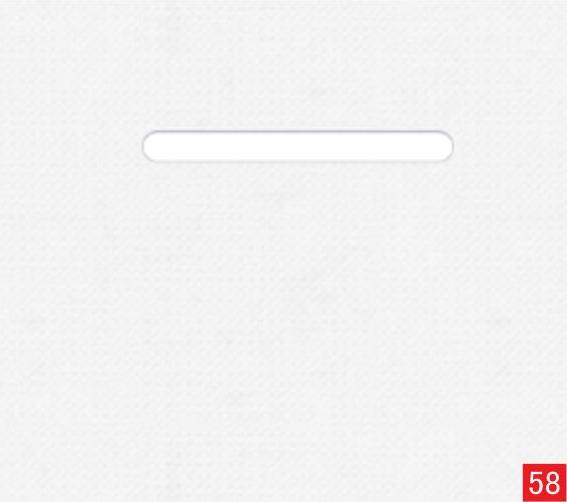
24 添加文字 选择工具箱中的文字工具 ,在页面上输入文字,并在“字符”面板中设置文字的“字体”“字号”“颜色”等参数59 60。
,在页面上输入文字,并在“字符”面板中设置文字的“字体”“字号”“颜色”等参数59 60。
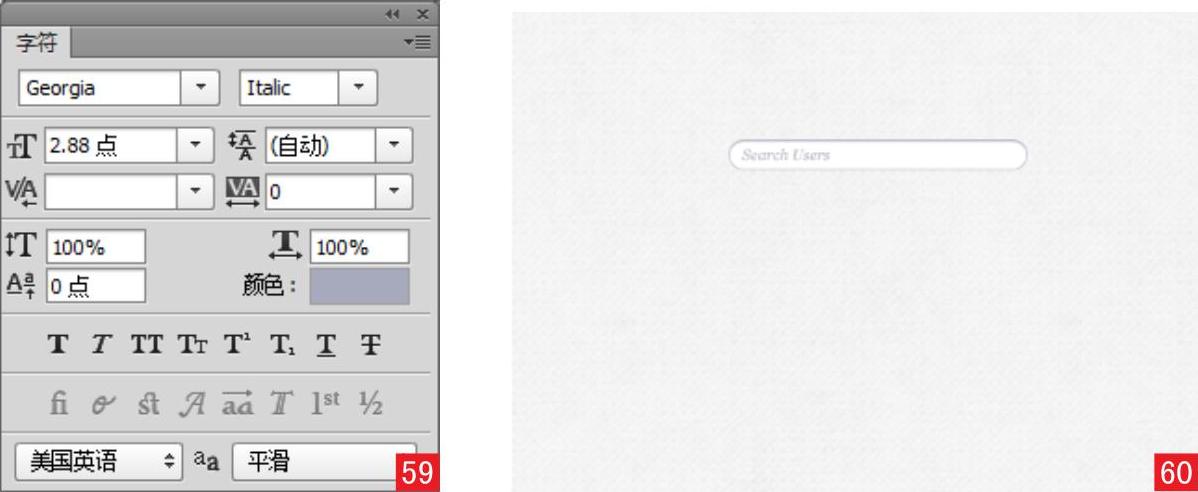
25 绘制形状 选择工具箱中的钢笔工具 ,在选项栏中设置工作模式为“形状”、填充颜色为浅灰色(R:196,G:198,B:210),在页面上绘制形状,并将该图层的名称修改为“搜索标志”61 62。
,在选项栏中设置工作模式为“形状”、填充颜色为浅灰色(R:196,G:198,B:210),在页面上绘制形状,并将该图层的名称修改为“搜索标志”61 62。
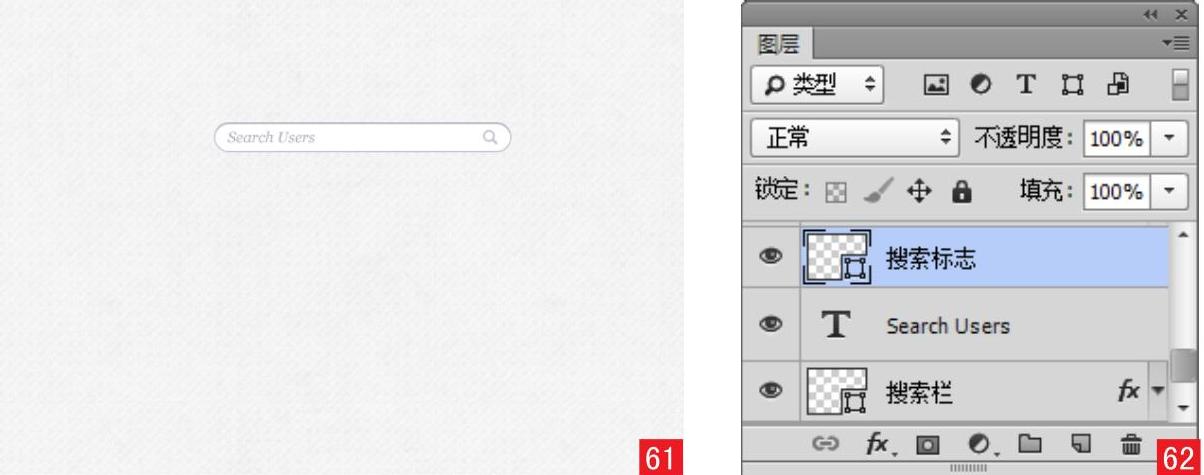
26 绘制形状 选择工具箱中的矩形工具 ,在选项栏中设置工作模式为“形状”、填充颜色为白色,在页面上绘制形状,并将该图层的名称修改为“底部”。然后双击该图层,在弹出的“图层样式”对话框中选择“内阴影”、“渐变叠加”选项,设置参数,为其添加效果63 64 65 66。
,在选项栏中设置工作模式为“形状”、填充颜色为白色,在页面上绘制形状,并将该图层的名称修改为“底部”。然后双击该图层,在弹出的“图层样式”对话框中选择“内阴影”、“渐变叠加”选项,设置参数,为其添加效果63 64 65 66。
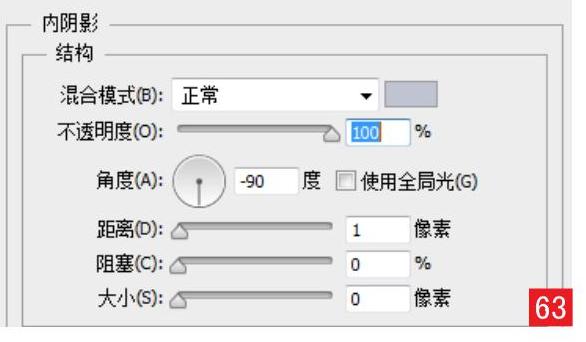
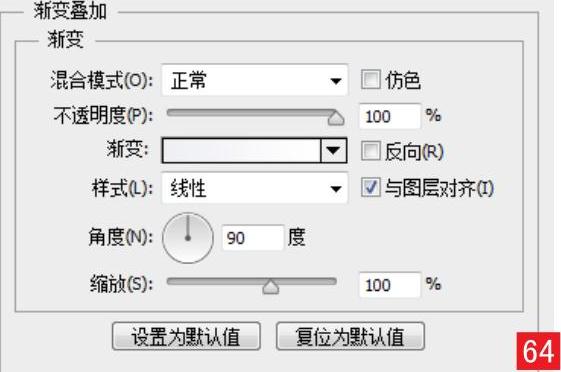
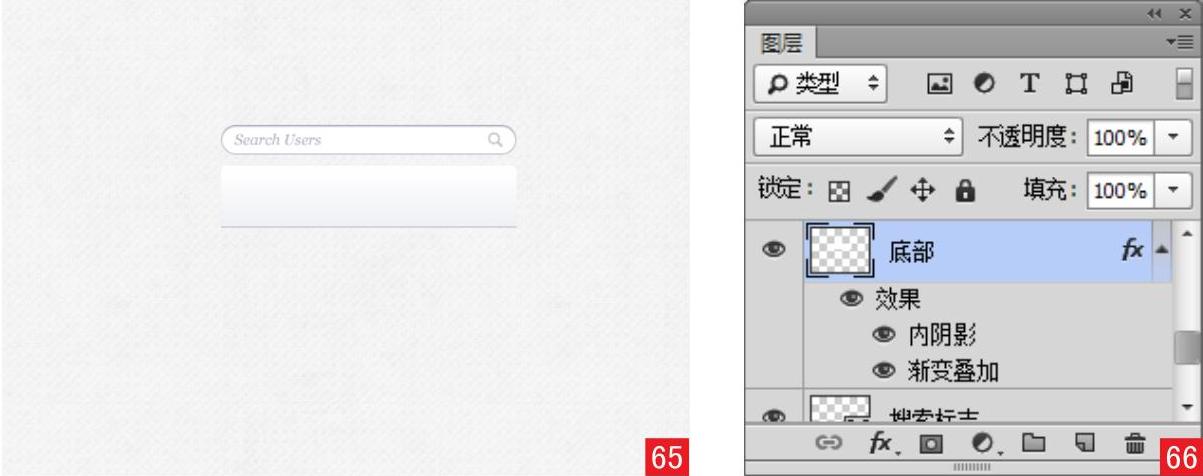
27 绘制形状 使用同样的方法在页面上绘制形状和添加文字67 68。
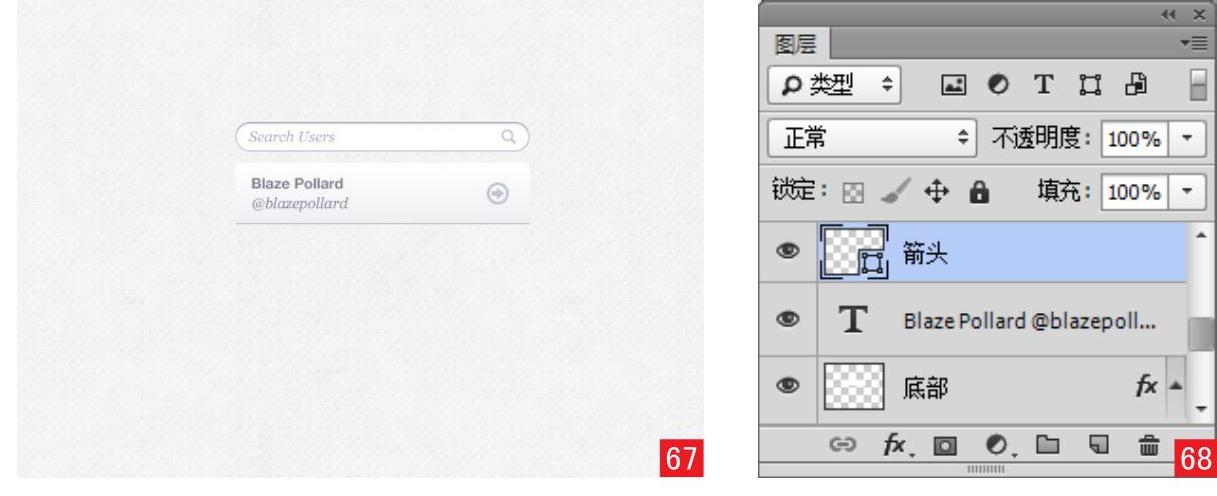
28 绘制形状 使用同样的方法在页面上绘制形状和添加文字69 70。
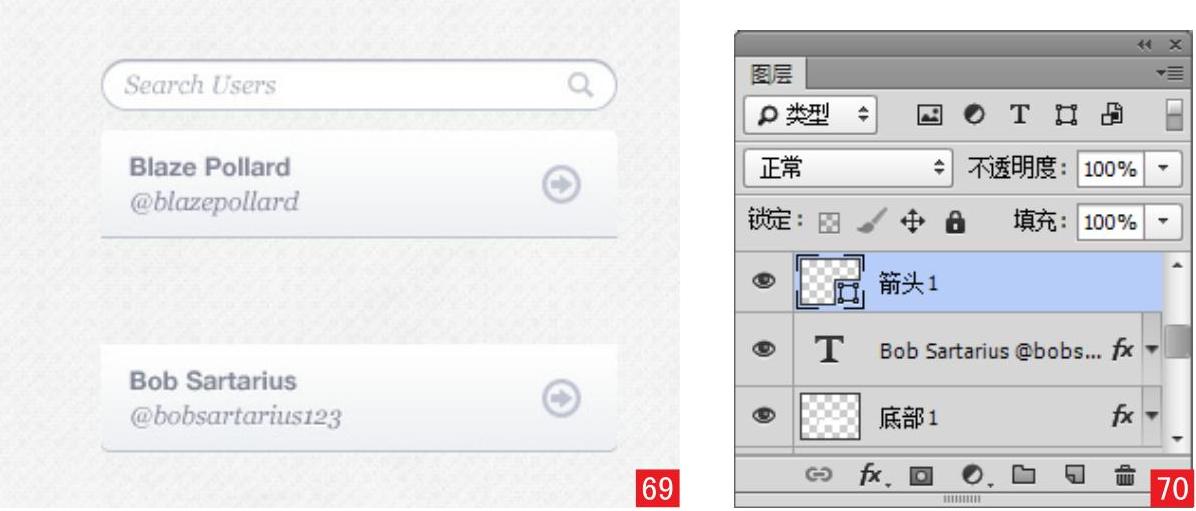
29 绘制形状 选择工具箱中的圆角矩形工具 ,在选项栏中设置工作模式为“形状”、填充颜色为无颜色,在页面上绘制形状,并将该图层的名称修改为“外框”。然后双击该图层,在弹出的“图层样式”对话框中选择“描边”“投影”选项,设置参数,为其添加效果71 72 73 74。
,在选项栏中设置工作模式为“形状”、填充颜色为无颜色,在页面上绘制形状,并将该图层的名称修改为“外框”。然后双击该图层,在弹出的“图层样式”对话框中选择“描边”“投影”选项,设置参数,为其添加效果71 72 73 74。
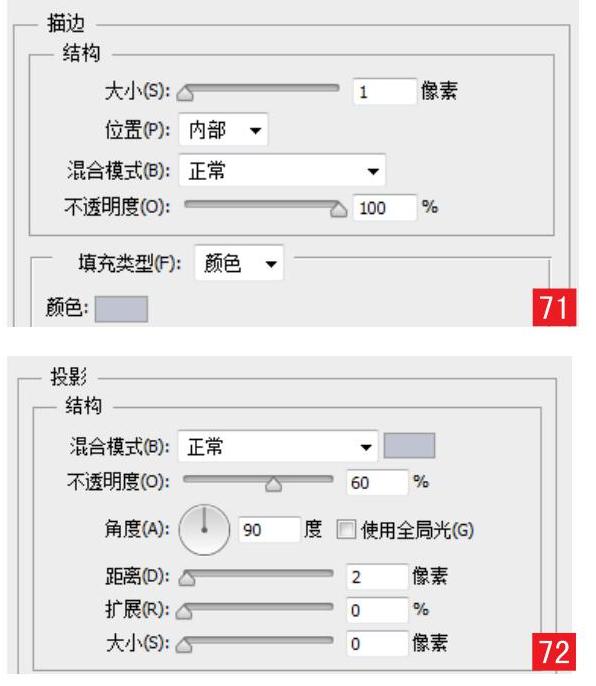
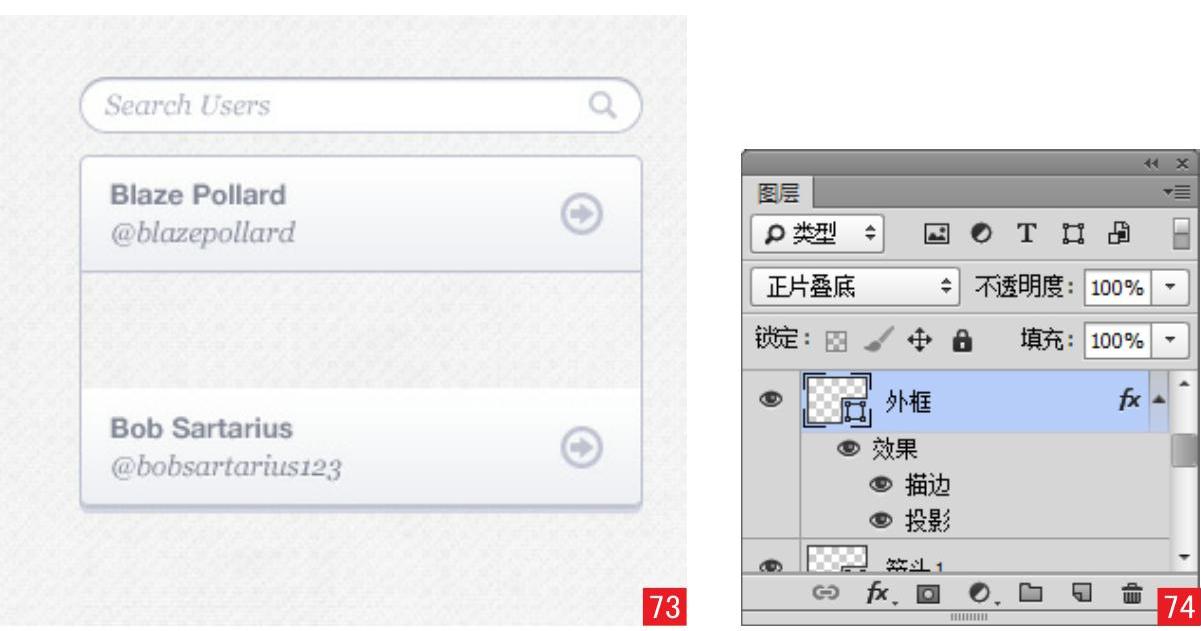
30 绘制形状 使用同样的方法在页面上绘制形状和添加文字75 76。
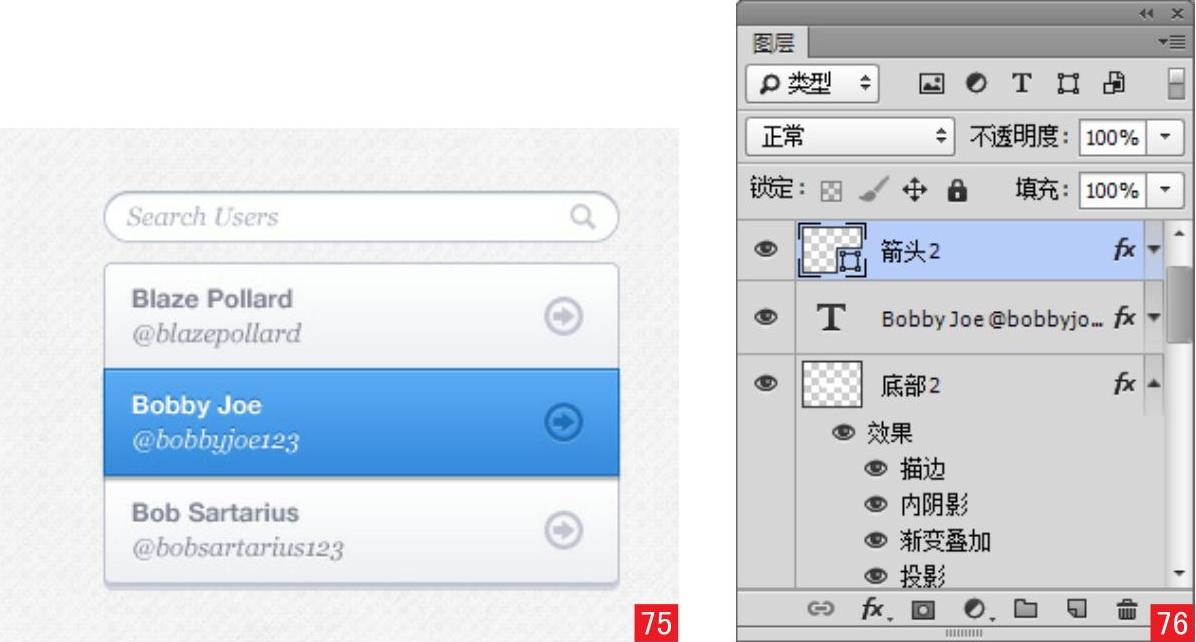
31 绘制形状 选择工具箱中的多边形工具 ,在选项栏中设置工作模式为“形状”、填充颜色为浅灰色(R:192,G:195,B:210)、边为“3”,并单击
,在选项栏中设置工作模式为“形状”、填充颜色为浅灰色(R:192,G:195,B:210)、边为“3”,并单击 按钮,在弹出的下拉菜单中将“星形”“平滑拐角”取消选中,然后在页面上绘制三角形77 78。
按钮,在弹出的下拉菜单中将“星形”“平滑拐角”取消选中,然后在页面上绘制三角形77 78。
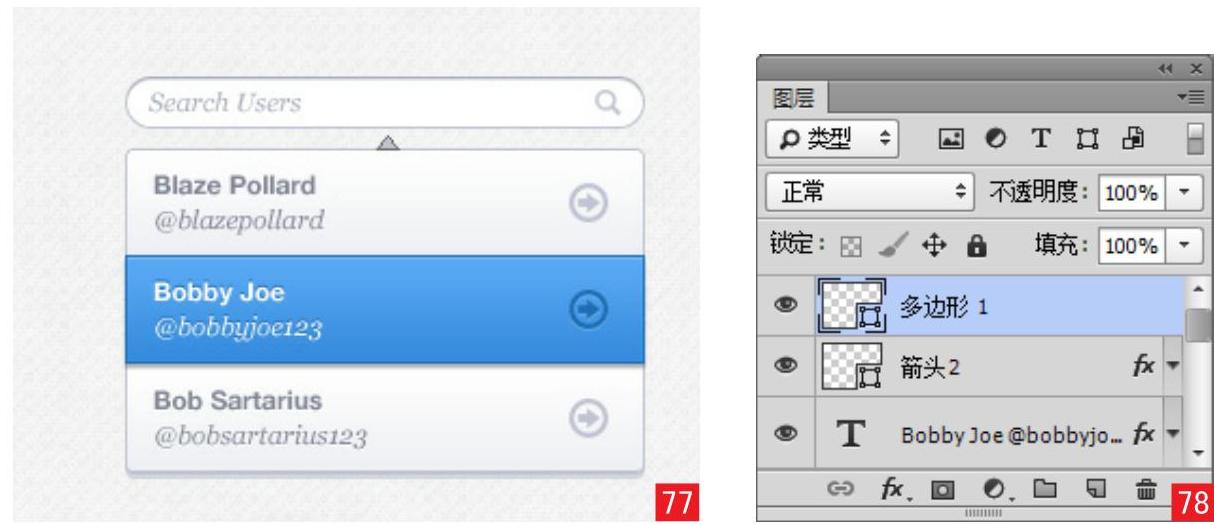
第24章 插画应用
插画又称插图,它是运用图案表现形象的一种艺术设计手段。插画的应用范围有平面和电子媒体、书籍、商业场馆、公众机构、商品包装、影视演艺海报、企业广告、T恤、日记本、贺年片等领域,本章主要介绍如何利用照片来制作各种各样的插画效果。
24.1 制作具有插画风格的图片
大家见过画家绘制的各种人物像,也可能在街边遇见画人物像的画家时想给自己画一张。其实只要有一张自己的照片,利用Photoshop软件就可以制作出各种插画风格的图片,无论是素描还是水彩。
案例1 打造水彩人像
案例综述
画笔工具类似于传统的毛笔,它使用前景色绘制线条。画笔工具不仅能绘制图画,还可以修改蒙版和通道。本例应用画笔工具结合滤镜将人物照片转化成水彩风格照片。
设计规范
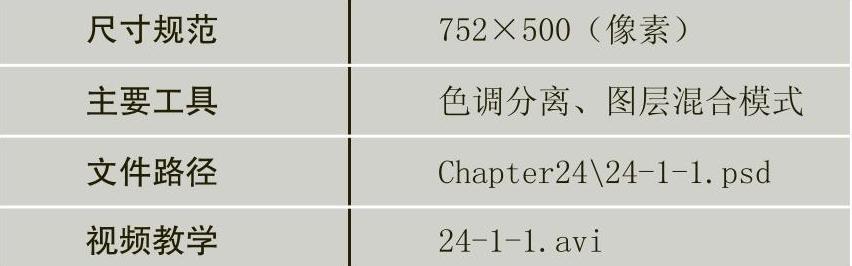
修图分析
本例需要先将人物完整地抠下来,再对人物进行去色,利用“曲线”“色调分离”和滤镜将人物制作成水彩效果,最后添加上制作成水彩效果的背景,则水彩人像照片就完成了。

操作步骤:
01 打开文件 执行“文件>打开”命令或按下快捷键Ctrl+O,打开素材“24-1-1.jpg”文件01,其“通道”面板为02。然后复制“背景”图层,得到“背景副本”图层。
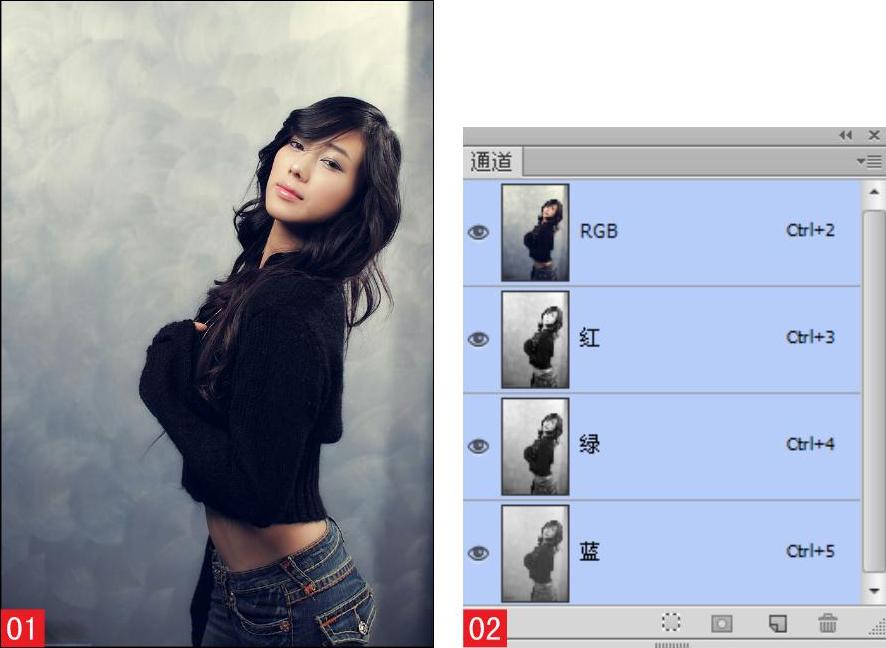
02 将人物载入选区 选择魔棒工具 ,设置容差为20,在图像人物背景处按住Shift键连续单击鼠标左键,直到将人像以外的区域全部载入选区03,然后执行“选择>反向”命令,将人物载入选区04。
,设置容差为20,在图像人物背景处按住Shift键连续单击鼠标左键,直到将人像以外的区域全部载入选区03,然后执行“选择>反向”命令,将人物载入选区04。


03 羽化 对载入选区后的人像执行“选择>修改>羽化”命令,在弹出的“羽化选区”对话框中设置半径值05。然后按下快捷键Ctrl+C复制选区,新建“图层1”图层06,并按下快捷键Ctrl+V粘贴人像07。
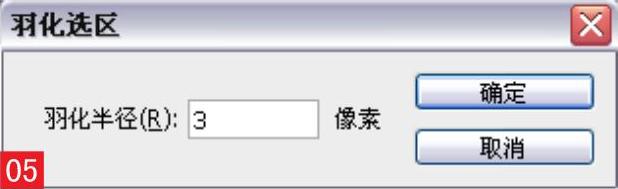
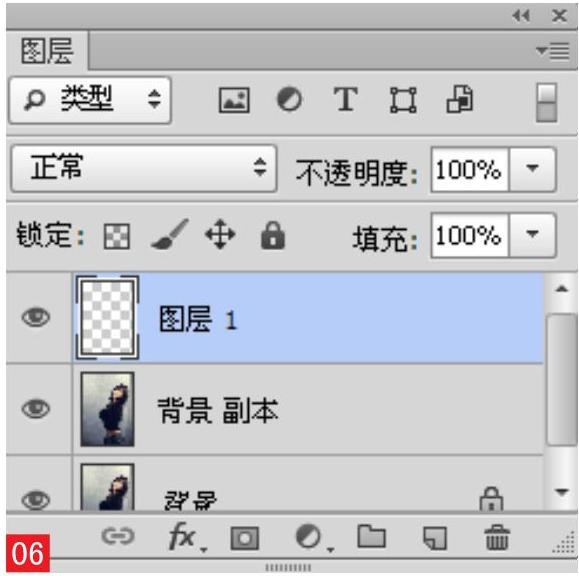
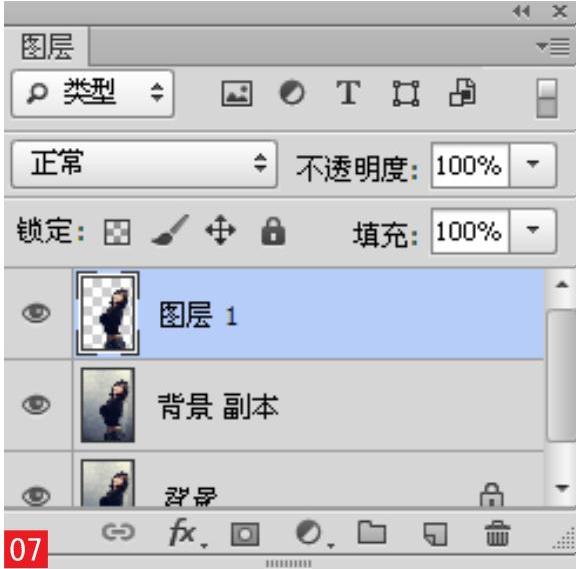
04 抠图效果 隐藏“背景副本”图层和“背景”图层08,可以看到抠出来的完整人像09。
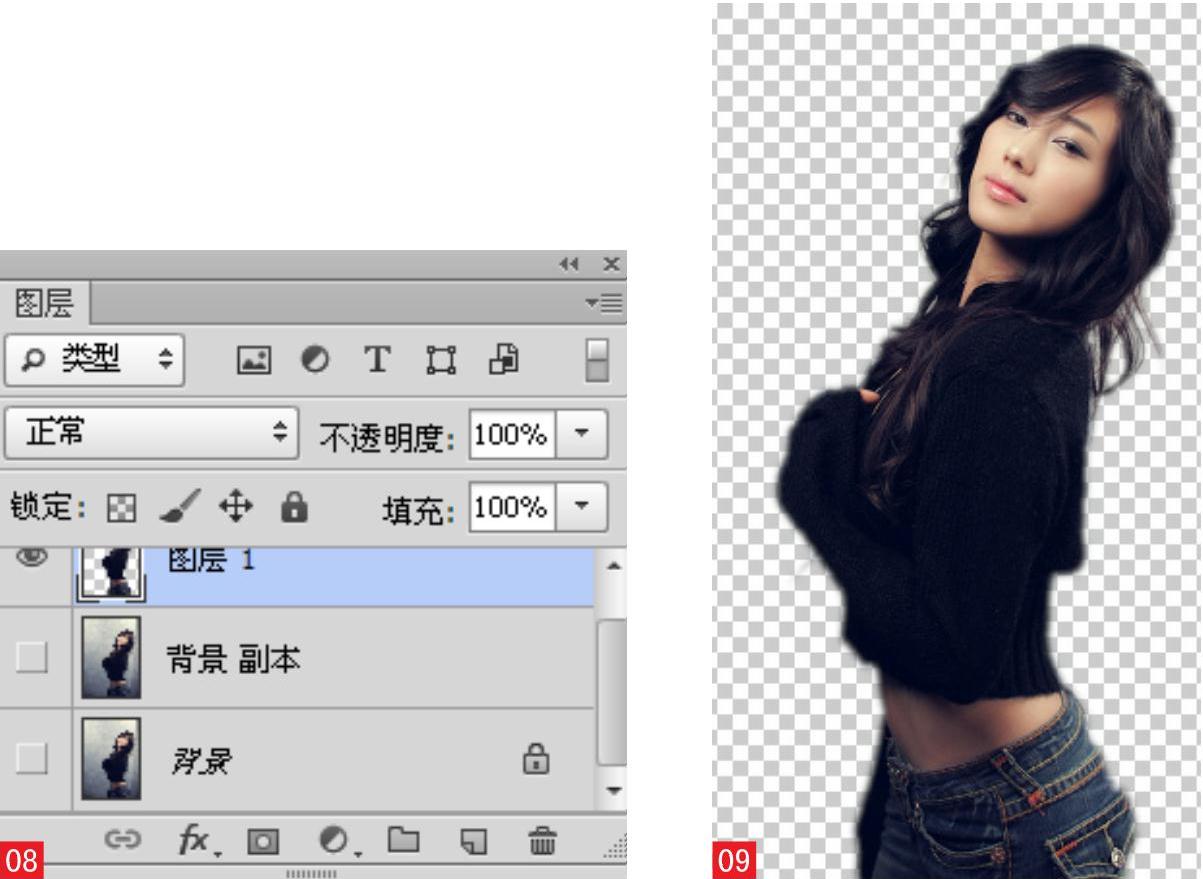
05 去色 复制“图层1”图层,得到“图层1副本”图层10,然后对“图层1副本”图层执行“图像>调整>去色”命令,去掉人像色彩11。
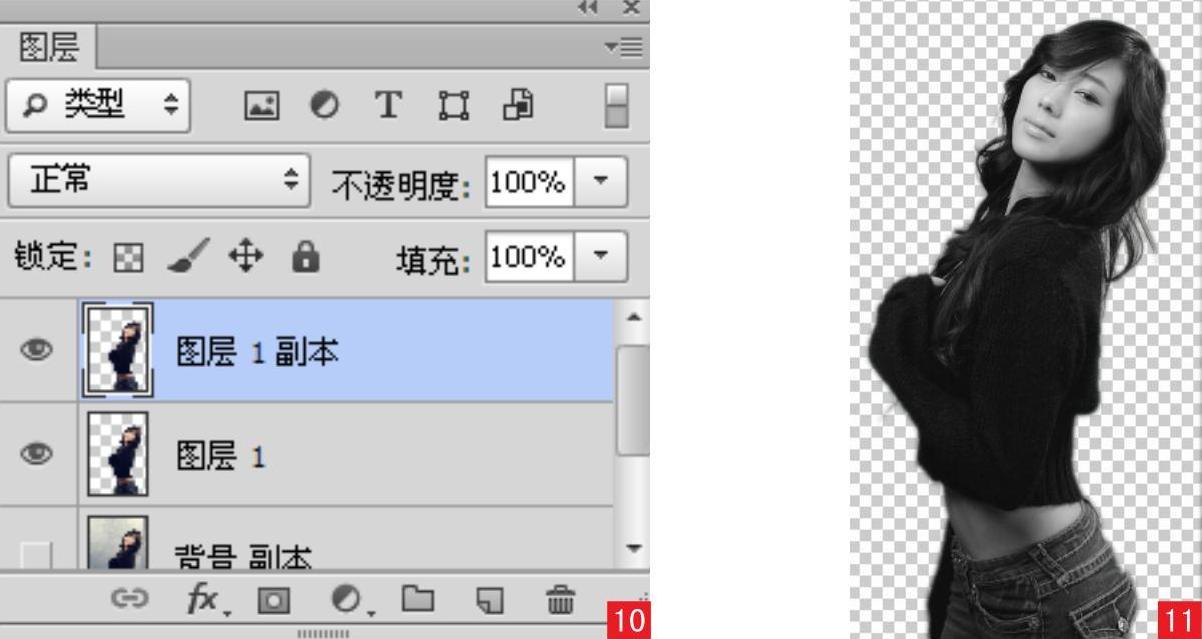
06 复制图层 将“图层1副本”图层拖曳到“图层”面板下方的“创建新图层”按钮 上,复制“图层1副本”图层,得到“图层1副本2”图层12,并将其隐藏13。
上,复制“图层1副本”图层,得到“图层1副本2”图层12,并将其隐藏13。
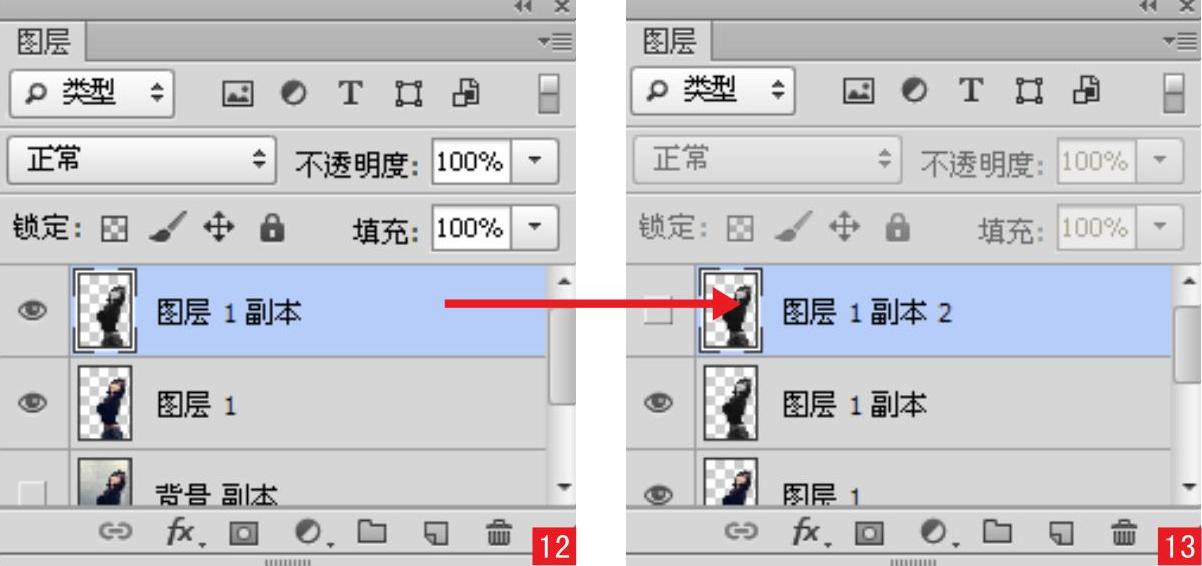
07 色调分离 选择“图层1副本”图层,执行“图像>调整>色调分离”命令,在弹出的“色调分离”对话框中设置“色阶”为414,图像效果为15。
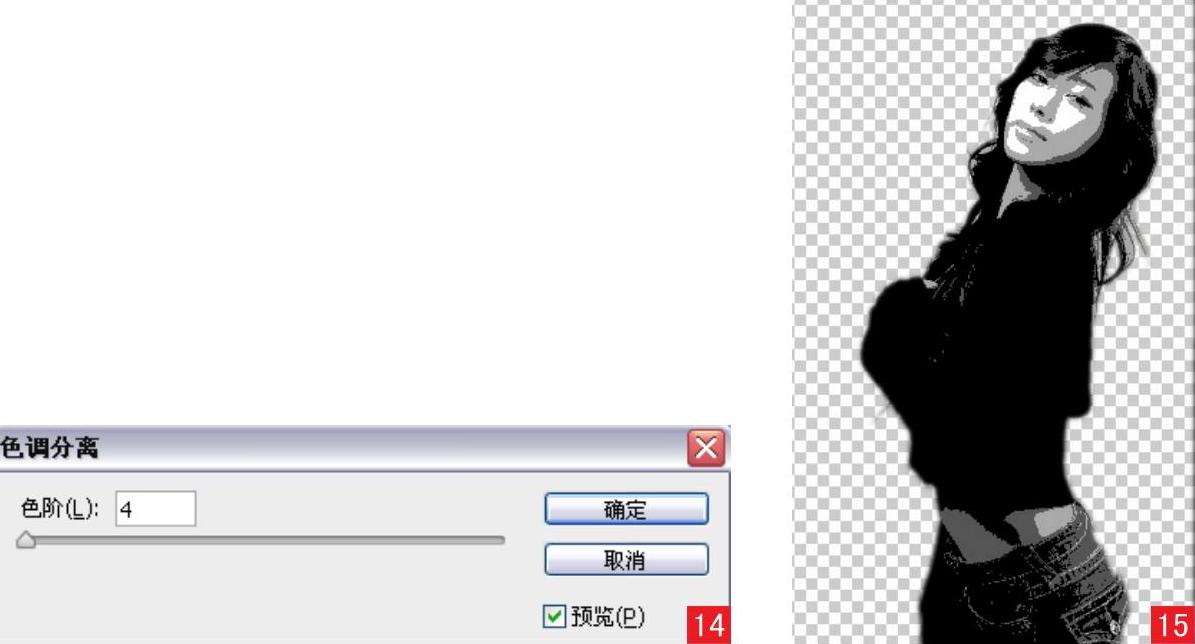
08 中间值 执行“滤镜>杂色>中间值”命令,在弹出的“中间值”对话框中设置半径16,完成后单击“确定”按钮,减少图像中的杂色,柔化图像17。
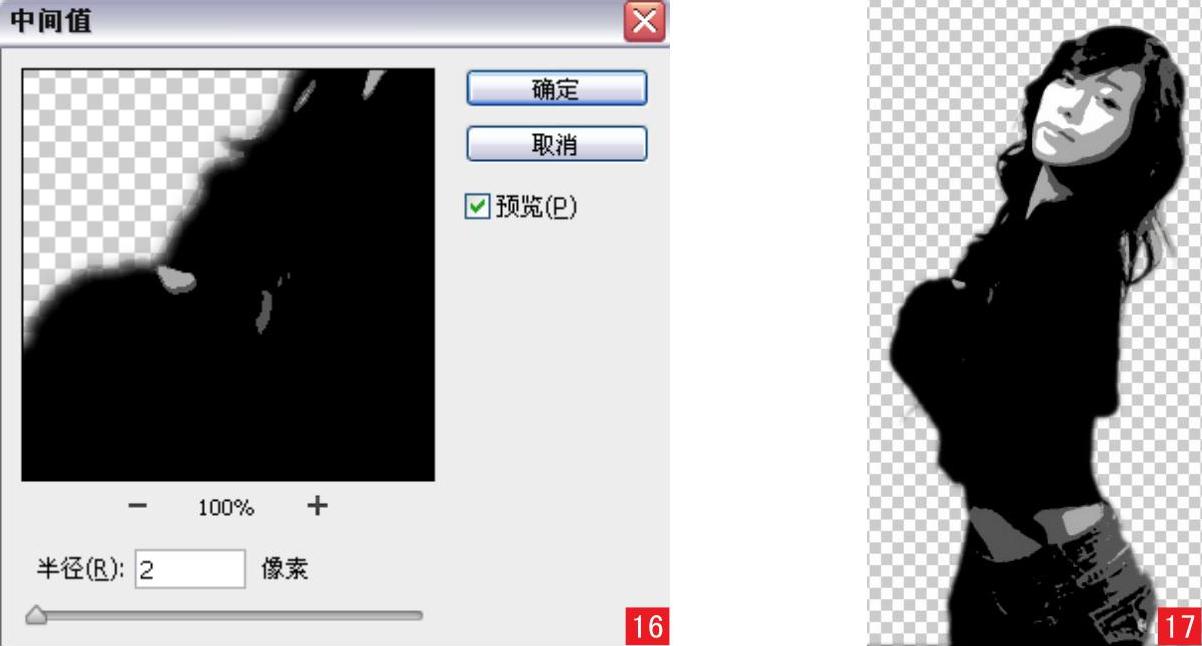
09 调整曲线 执行“图像>调整>曲线”命令,在弹出的“曲线”对话框中设置节点位置18,完成后单击“确定”按钮调整图像色调,使其变亮19。
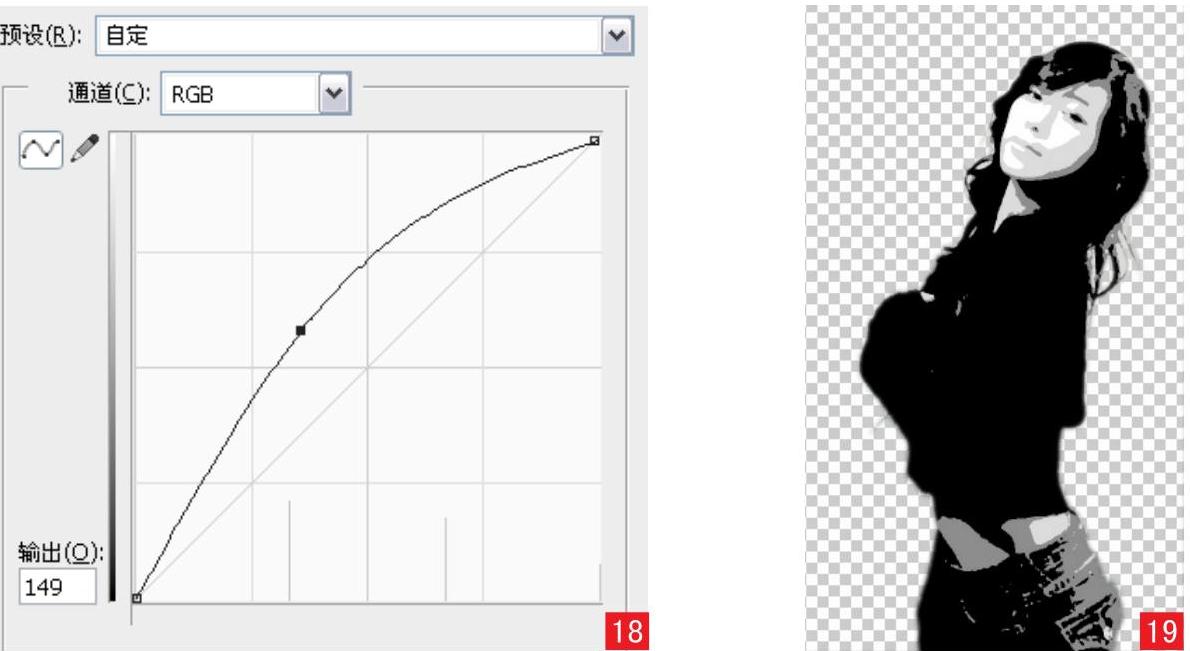
10 调整阈值 单击“图层1副本2”图层前的眼睛图标,选择“图层1副本2”图层20,执行“图像>调整>阈值”命令,在弹出的“阈值”对话框中设置色阶21,完成后单击“确定”按钮,图像效果为22。
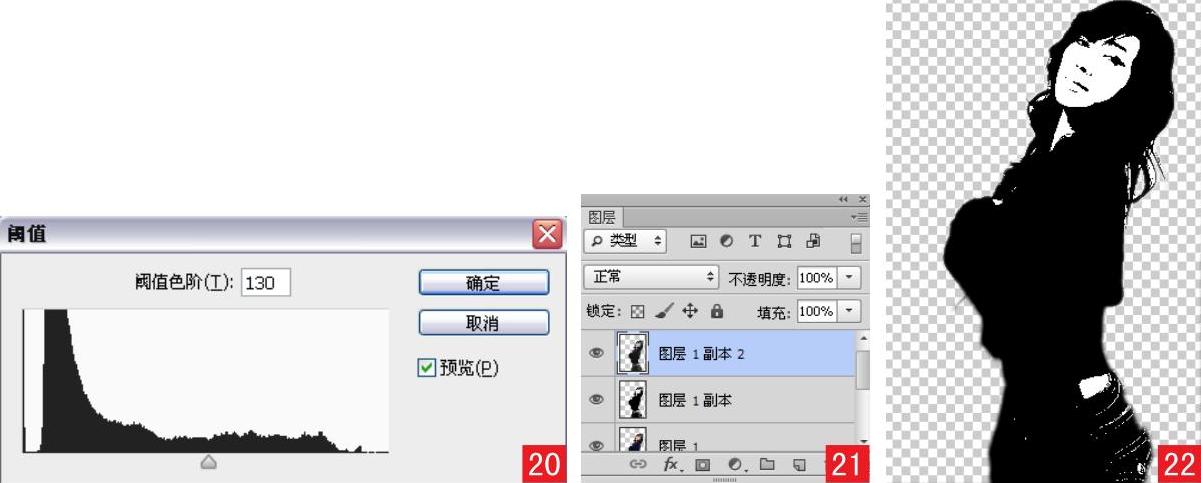
11 中间值 执行“滤镜>杂色>中间值”命令,在弹出的“中间值”对话框中设置半径23,完成后单击“确定”按钮,柔化图像24。
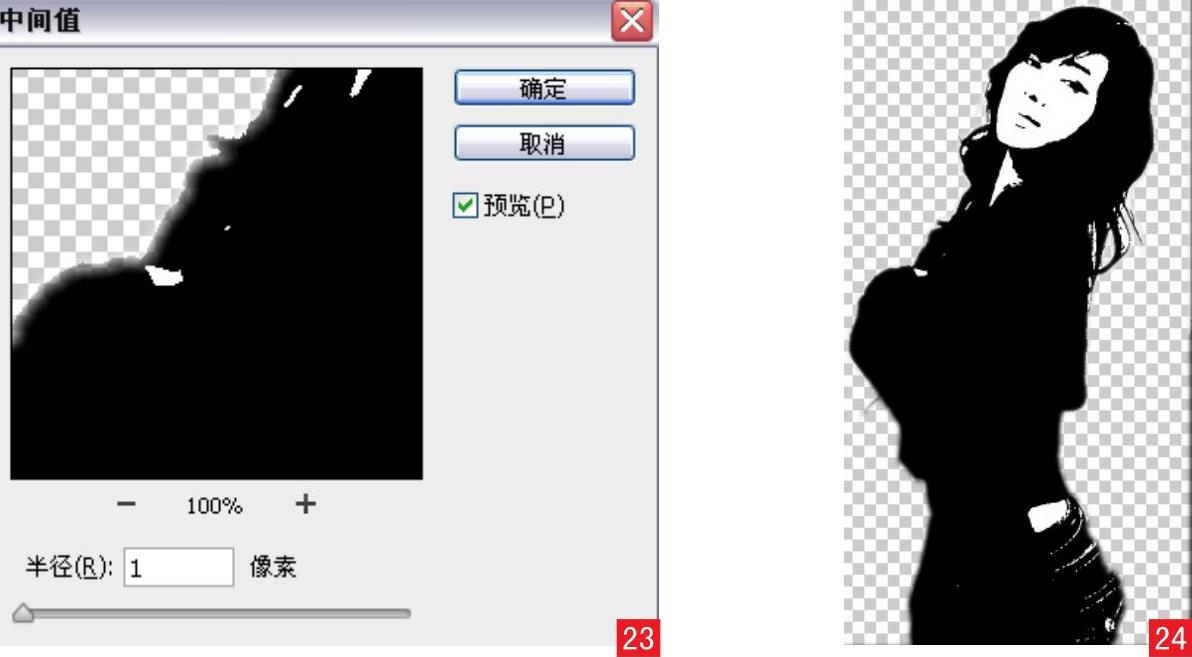
12 设置混合模式 设置图层的混合模式为“正片叠底”25,效果为26。
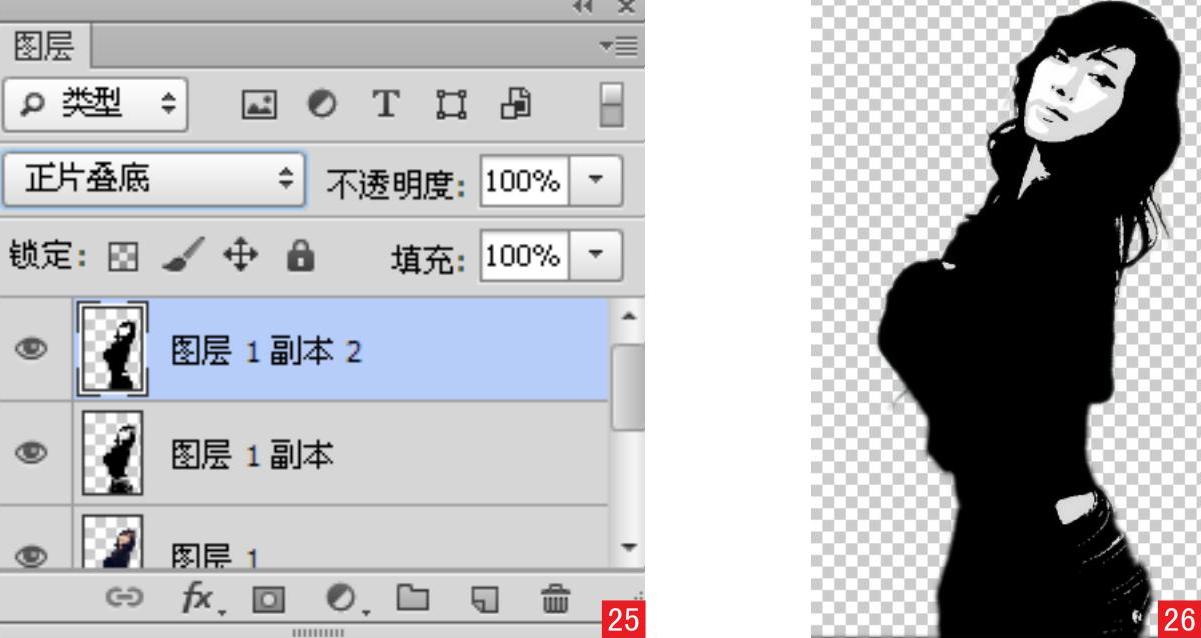
13 设置混合模式 将“图层1”图层置于顶层,设置该图层的混合模式为“强光”27,效果为28。
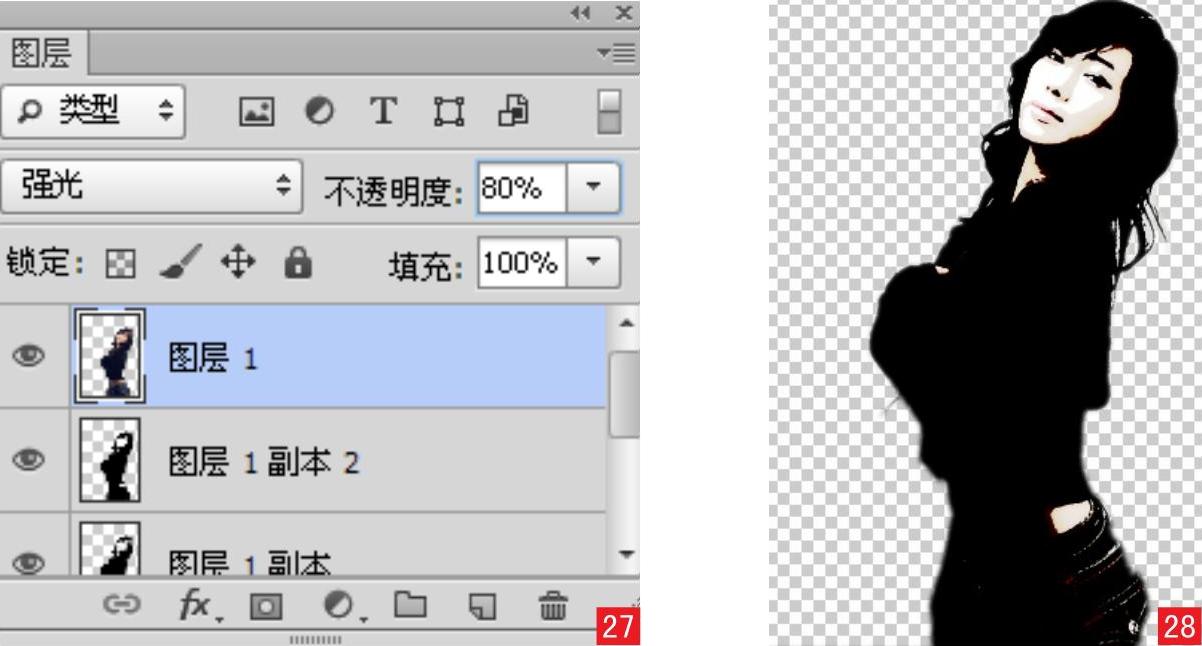
14 描边 按住Ctrl键单击“图层1”图层,将人物载入选区29,新建“图层2”图层30,然后执行“编辑>描边”命令,在弹出的“描边”对话框中设置各项参数31,完成后单击“确定”按钮,为人像描边32。

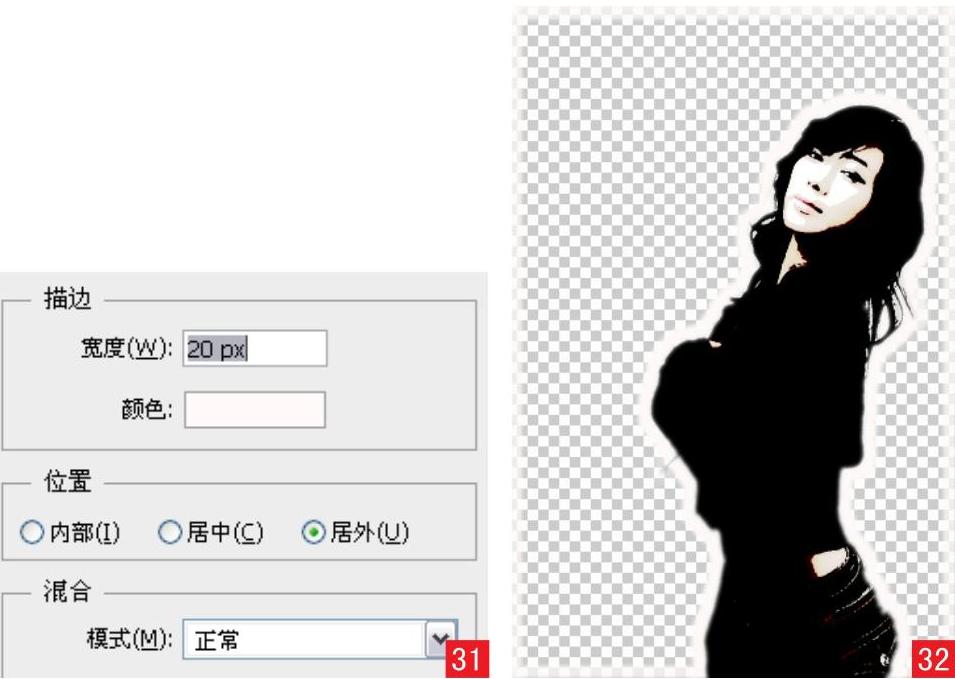
15 导入素材 将“素材7.jpg”文件33拖曳到素材“24-1-2.jpg”文件中,在“图层”面板中出现了“素材7”图层34,单击鼠标右键,在弹出的快捷菜单中选择“栅格化图层”命令,将“素材7”图层转换成普通图层35。

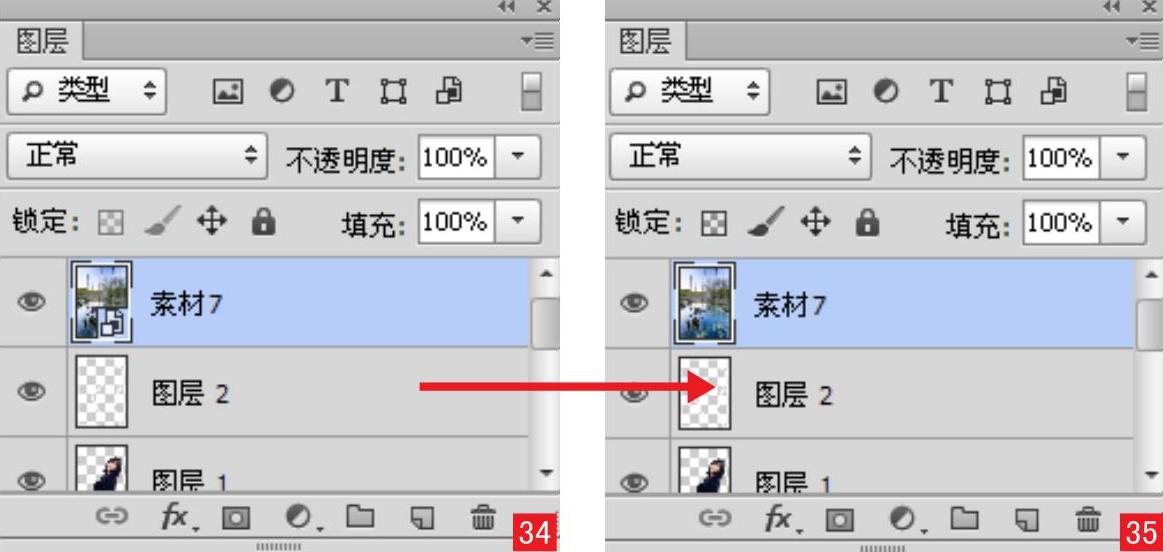
16 色调分离 对“素材7”图层执行“图像>调整>色调分离”命令,在弹出的“色调分离”对话框中设置“色阶”为4,完成后单击“确定”按钮,效果为36。然后执行“图像>调整>反相”命令,图像效果为37。


17 移动图层位置 将“素材7”图层放置在“背景副本”图层上方38,可以看到水彩人像被制作出来39。
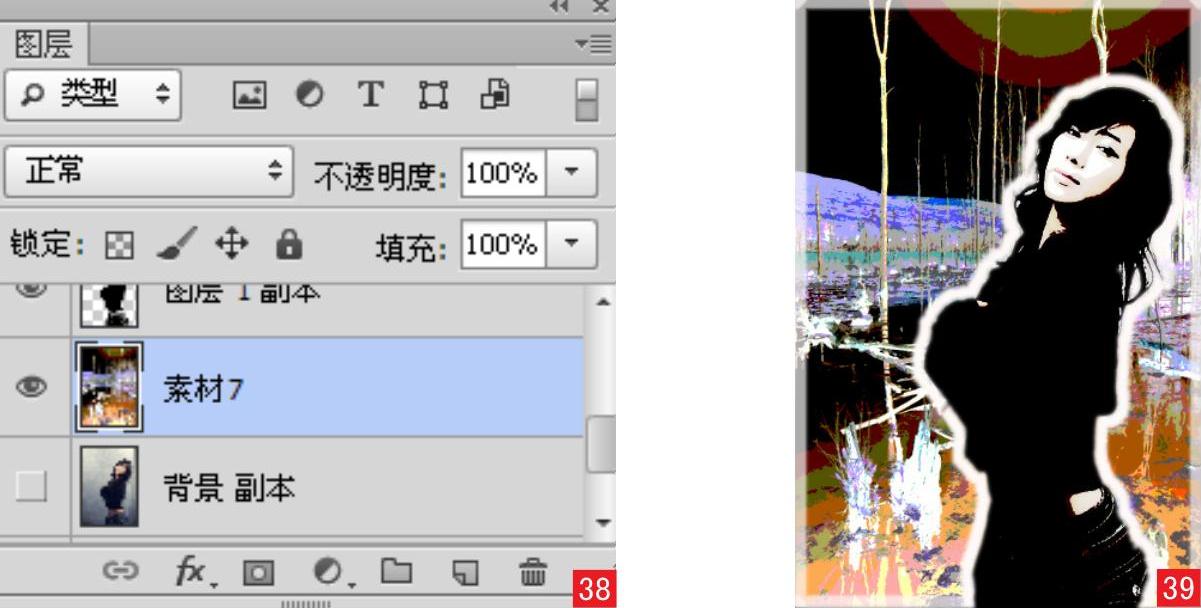
18 绘制花朵 此时背景有点乱,需要修改。选择“素材7”图层,单击“图层”面板下方的“创建新图层”按钮 ,新建“图层3”图层,并设置前景色为绿色,选择画笔工具
,新建“图层3”图层,并设置前景色为绿色,选择画笔工具 进行设置40,然后在图像上进行单击,绘制花朵,效果为41。
进行设置40,然后在图像上进行单击,绘制花朵,效果为41。
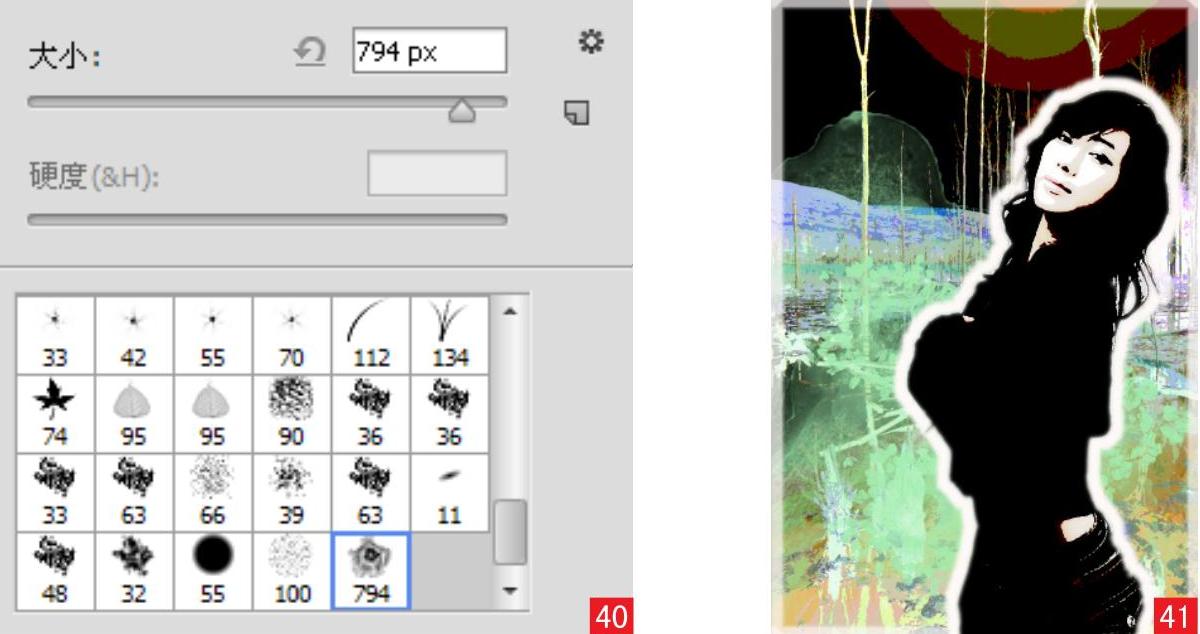
19 最终效果 设置图层的混合模式为“明度”42,这样既遮盖了图像背景的杂乱又不失水彩风格。至此,本实例制作完成43。

案例2 打造艺术插画人像
案例综述
插画是一种独特的图形艺术形式,为书籍装帧中不可缺少的一部分,它是用来对文字进行视觉化翻译的造型艺术。随着“读图时代”的到来,插画这一古老而又时尚的视觉艺术形式跟随时代的步伐在书籍装帧中越来越显现其独特的艺术魅力。在各种书籍中不乏精美的插画,图文并茂的书籍总是更吸引人,本例学习如何制作艺术插画。
设计规范
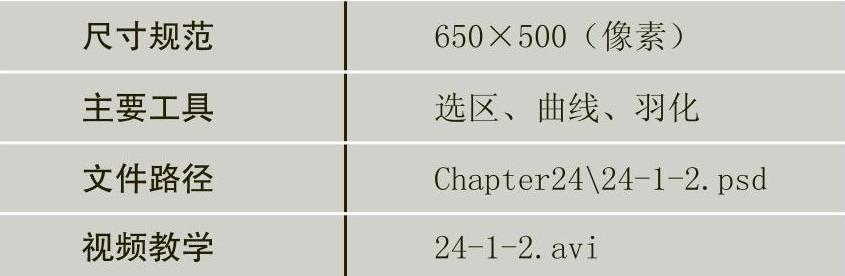
修图分析
“海报边缘”滤镜可以减少图像中颜色的数目,并将图案的边缘以黑线描绘,应用该滤镜后,图像将出现大范围的阴影区域。本实例先将人像抠出来与素材合成,然后结合“海报边缘”滤镜打造艺术插画人像。
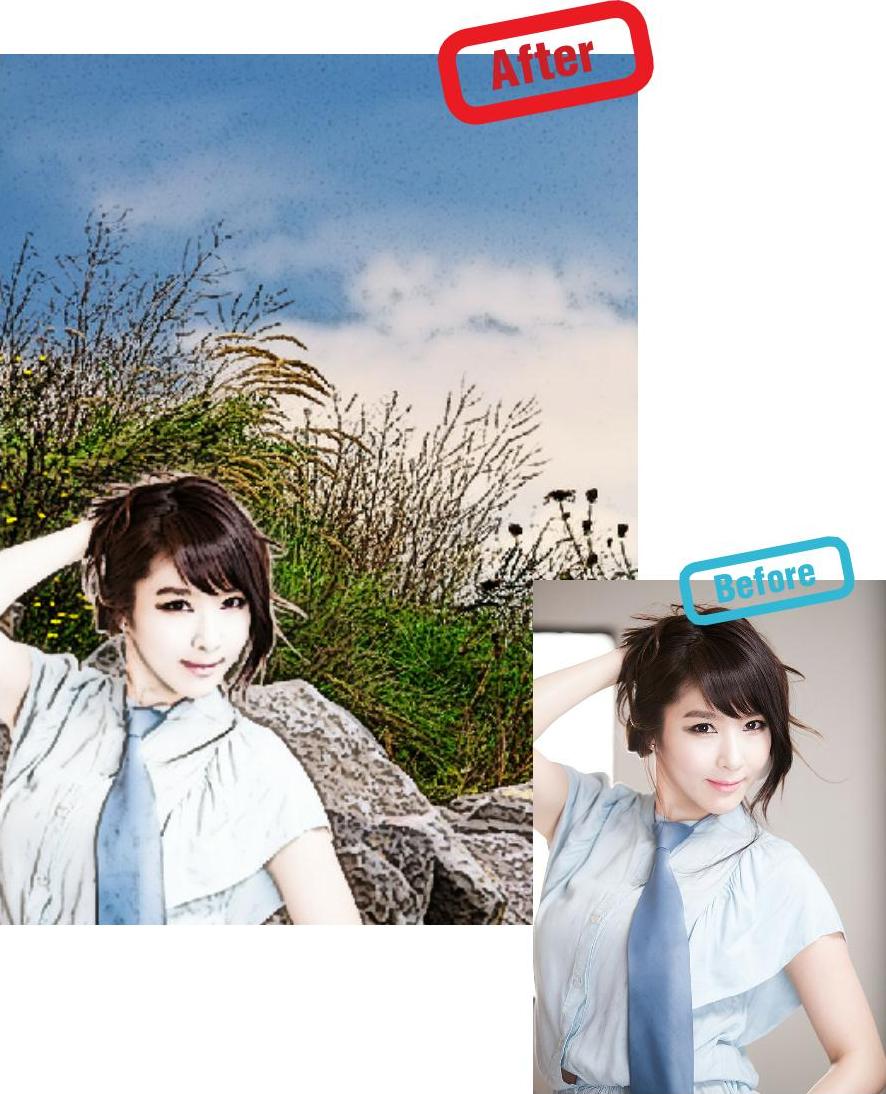
操作步骤:
01 打开文件 执行“文件>打开”命令或按下快捷键Ctrl+O,打开素材“24-1-2-1.bmp”文件01,其“通道”面板为02。然后复制“背景”图层,得到“背景副本”图层。
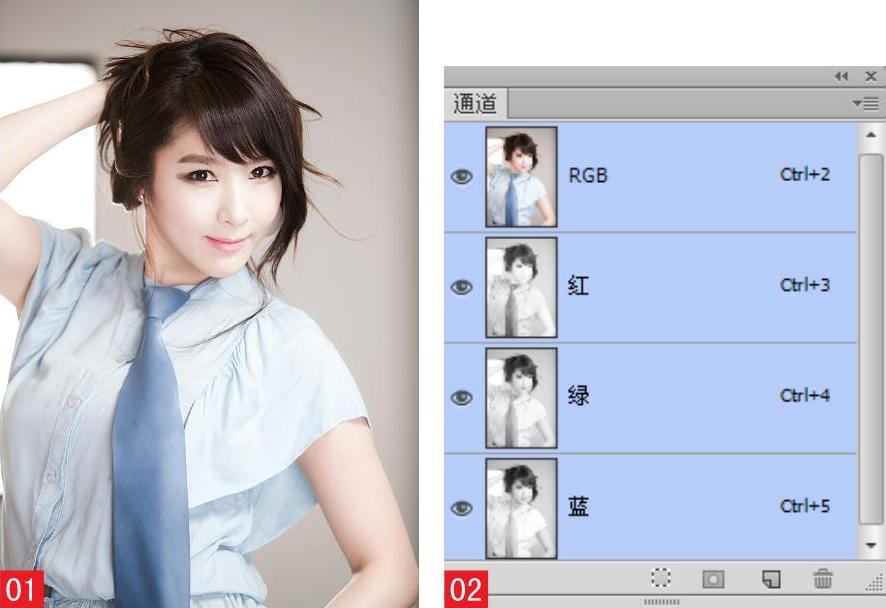
02 设置混合模式 设置图层的混合模式为“滤色”03,提亮图像的色调04。
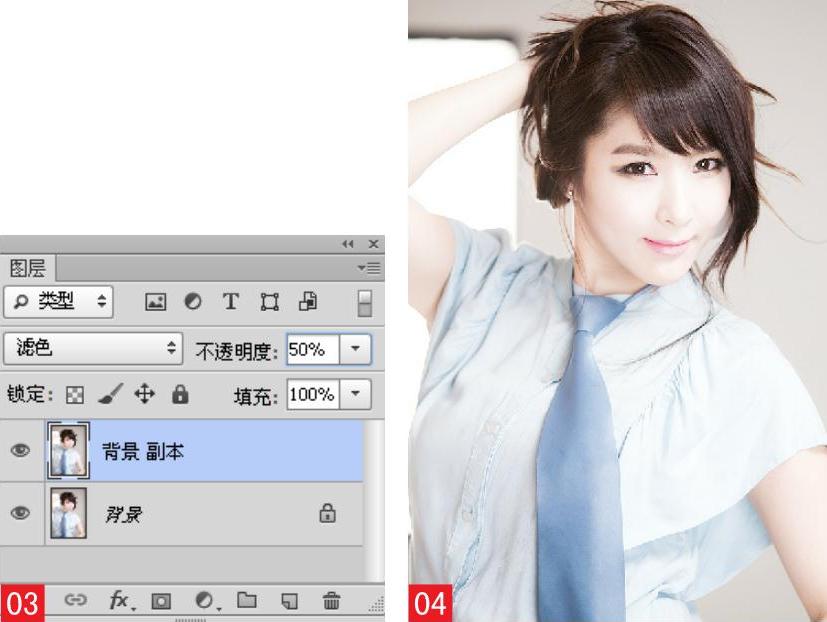
03 高斯模糊 按下快捷键Ctrl+Alt+Shift+E盖印图层,得到“图层1”图层05,然后执行“滤镜>模糊>高斯模糊”命令,在弹出的“高斯模糊”对话框中设置“半径”为3.0像素06,完成后单击“确定”按钮,模糊图像07。
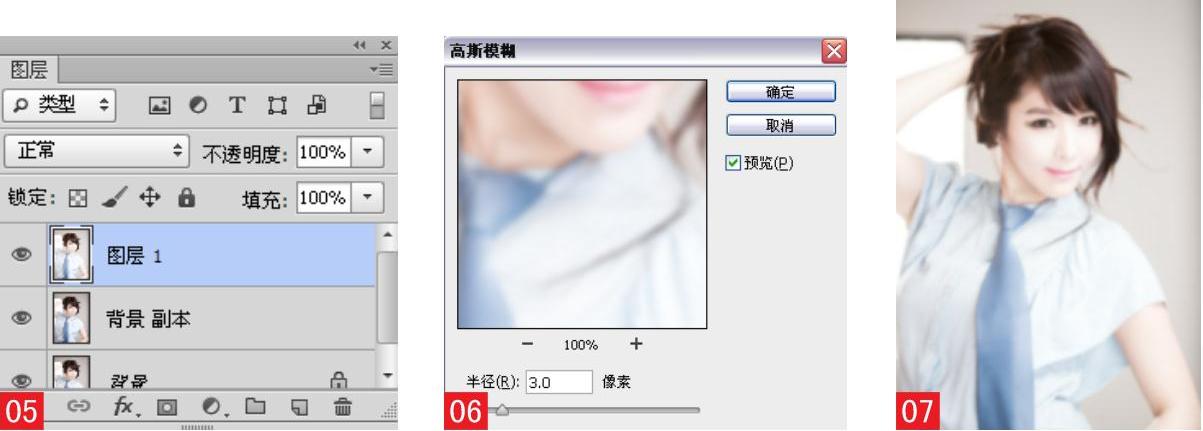
04 添加蒙版 单击“图层”面板下方的“添加图层蒙版”按钮,然后单击蒙版缩览图,按下快捷键Alt+Delete填充黑色08。再选择画笔工具,设置前景色为白色,对人物的皮肤进行涂抹,可以看到皮肤变细腻了09。
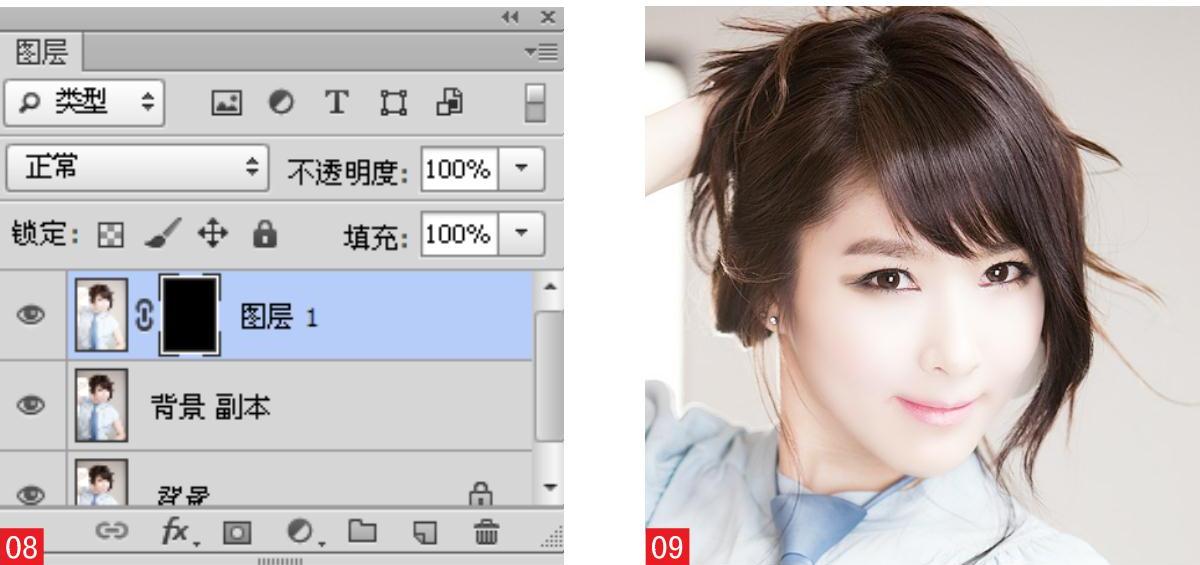
05 调整曲线 单击“图层”面板下方的“创建新的填充或调整图层”按钮,在下拉菜单中选择“曲线”命令,在弹出的“曲线”对话框中设置节点位置10,完成后关闭对话框,调亮图像色调11。

06 盖印图层 按下快捷键Ctrl+Alt+Shift+E盖印图层,得到“图层2”图层12,然后选择加深工具,放大图像,用加深工具刻画五官,效果为13。

07 载入选区 选择钢笔工具,画出人物的嘴唇轮廓14,然后单击“路径”面板中的“将路径作为选区载入”按钮,将路径载入选区15。

08 添加杂色 执行“滤镜>杂色>添加杂色”命令,在弹出的“添加杂色”对话框中设置各项参数16,完成后单击“确定”按钮,为嘴唇添加淡淡的唇彩17。
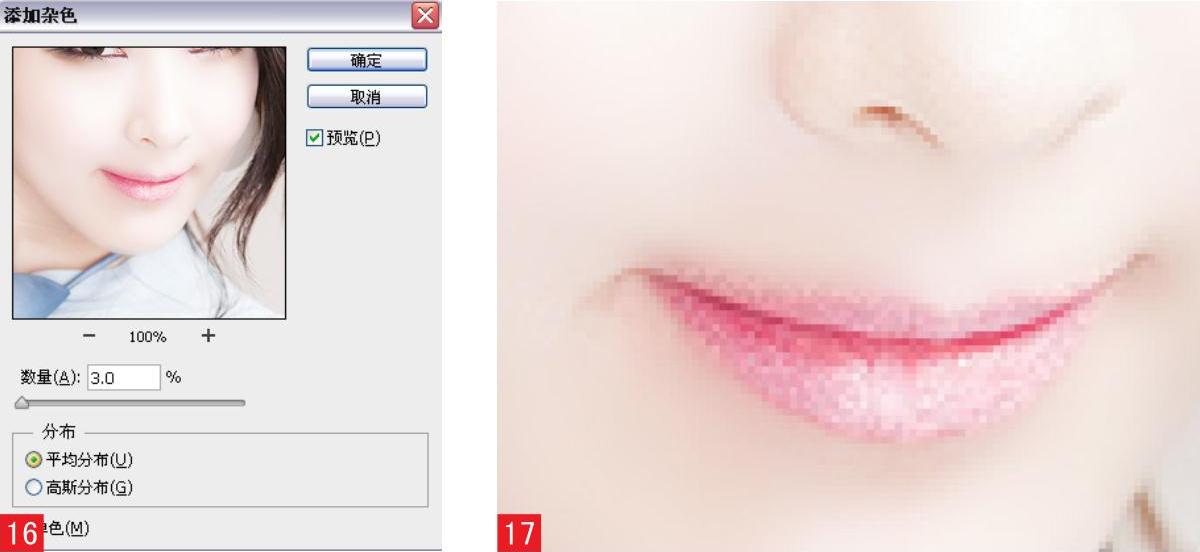
09 抠图 下面进行抠图。选择魔棒工具,单击选项栏中的“添加到选区”按钮,设置容差为10,在人像背景处反复单击,直到背景全部被载入选区18。然后执行“选择>反向”命令,将人像载入选区19。


10 复制选区 按下快捷键Ctrl+J复制选区,按住Alt键单击“图层3”图层20,隐藏其他图层,得到完整的人像21。
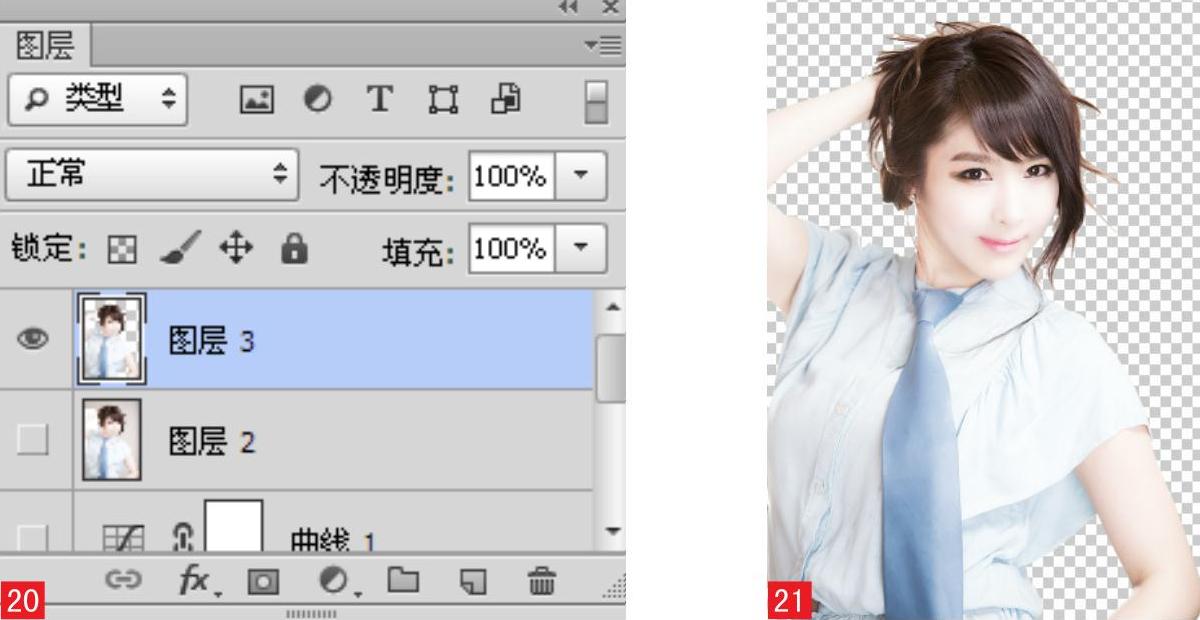
11 打开文件 执行“文件>打开”命令或按下快捷键Ctrl+O,打开素材“24-1-2-2.bmp”文件22,其“通道”面板为23。选择移动工具,将抠出来的人像移动到素材“24-1-2-2.bmp”文件中,按住Shift键等比例缩放图像并放置到合适的位置,效果为24。
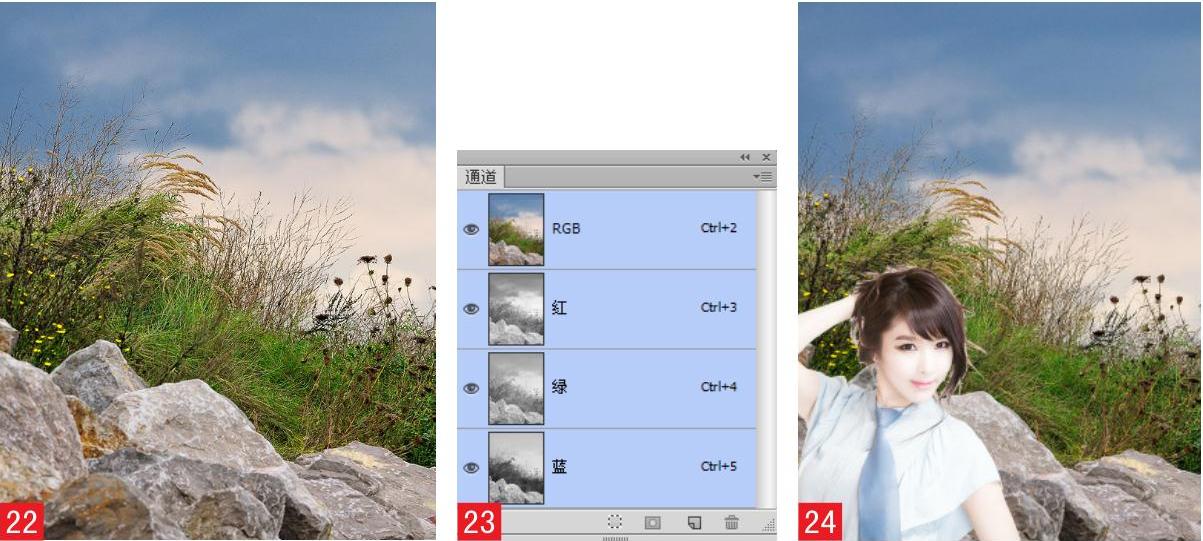
12 复制图层 将“图层1”图层拖曳到“图层”面板下方的“创建新图层”按钮 上,复制“图层1”图层,得到“图层1副本”图层25 26。
上,复制“图层1”图层,得到“图层1副本”图层25 26。
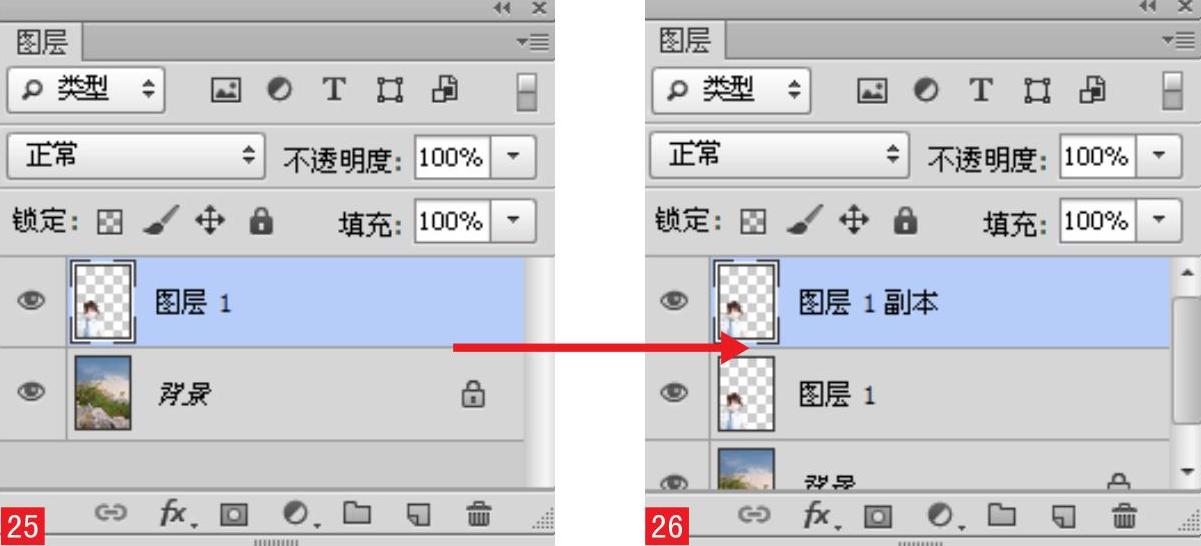
13 羽化 按住Ctrl键单击“图层1副本”图层,将人像载入选区27,然后执行“选择>修改>羽化”命令,在弹出的“羽化选区”对话框中设置半径28,完成后单击“确定”按钮。接着设置前景色为画面中石头的颜色29,按下快捷键Alt+Delete进行填充30。
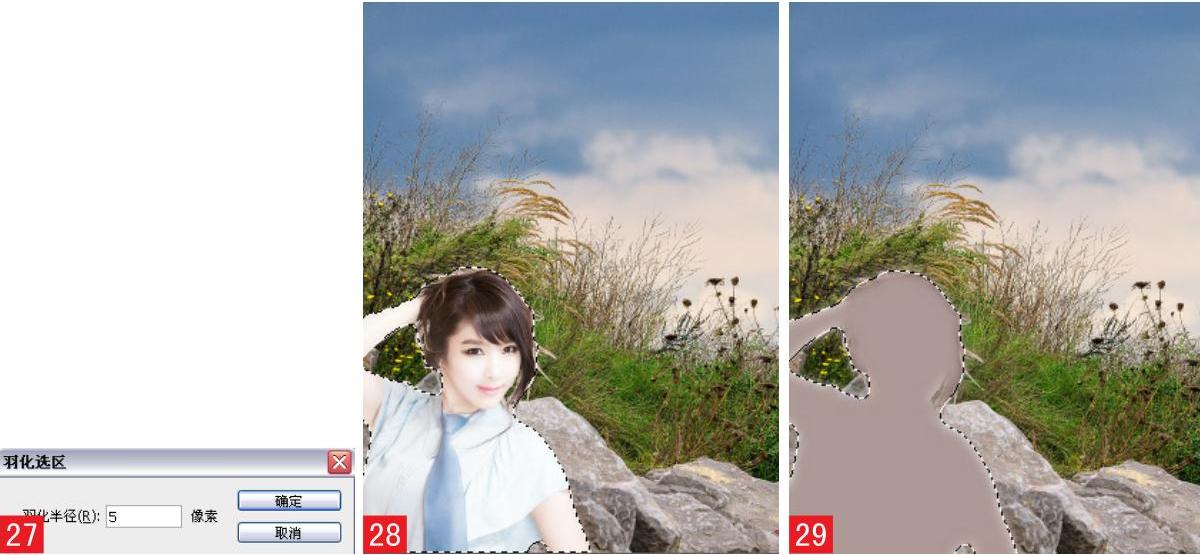
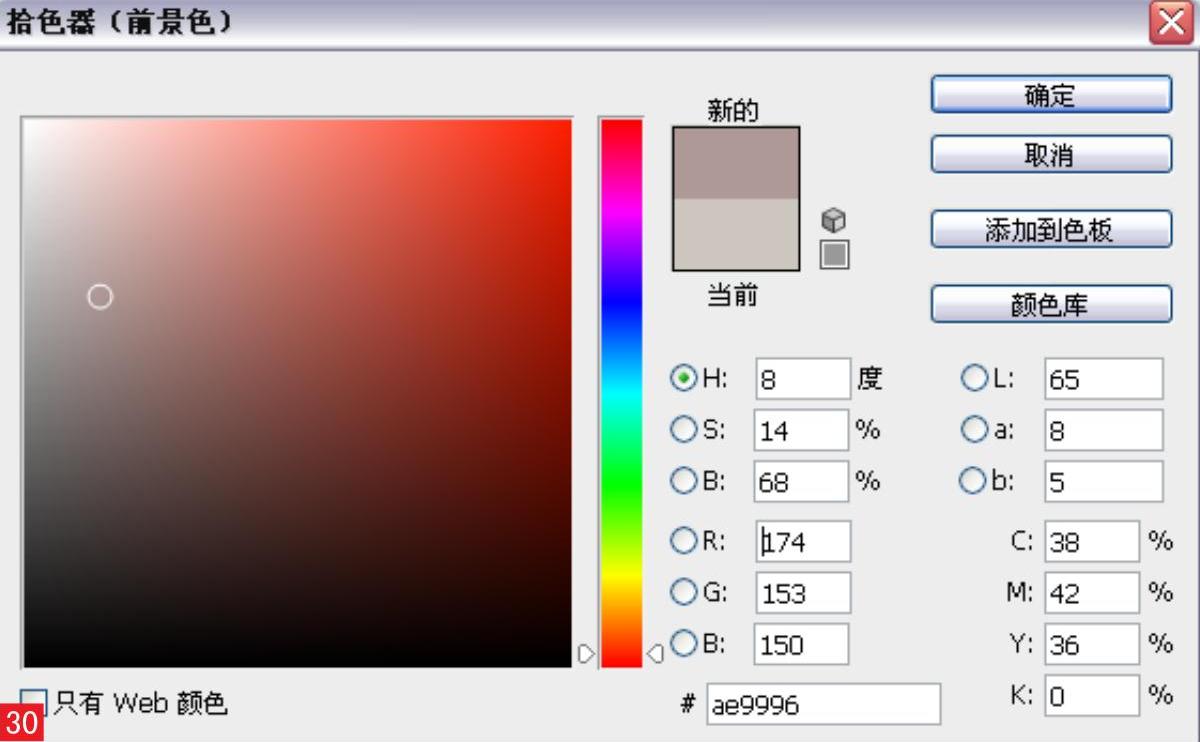
14 移动图层 将“图层1”图层置于顶层31,可以看到人像和背景融为一体32。
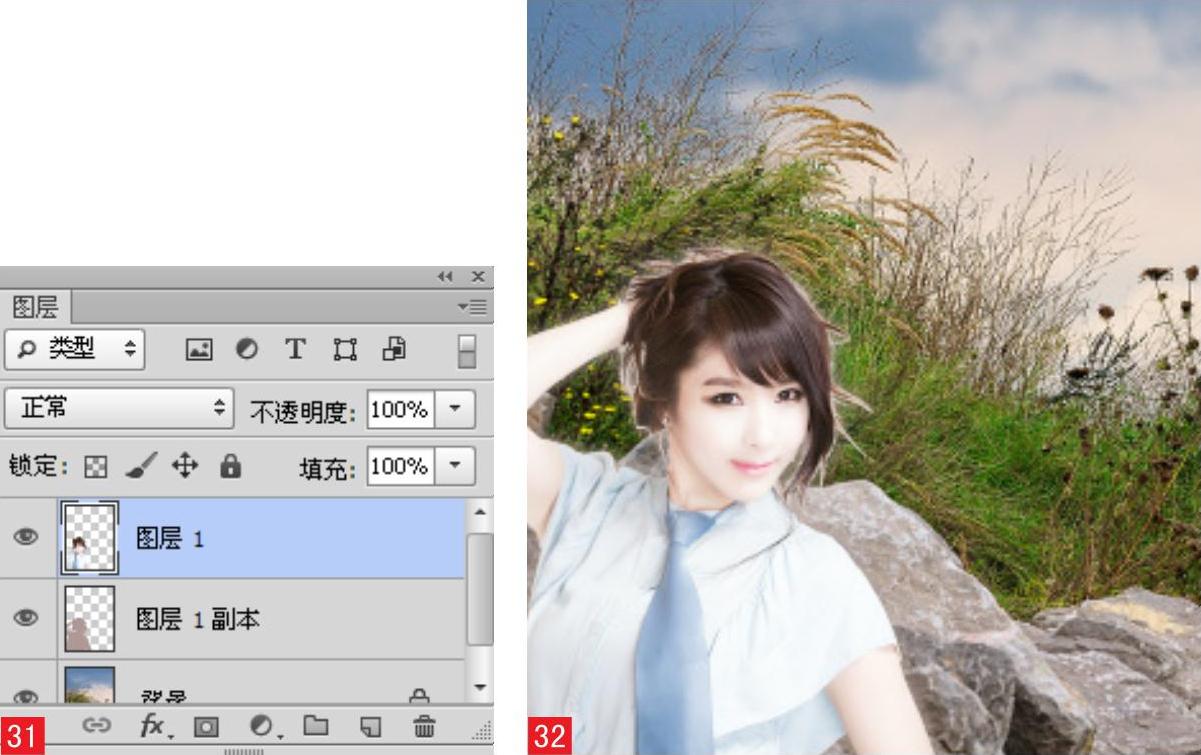
15 合并图层 按下快捷键Ctrl+Alt+E合并图层,得到“背景”图层33,然后将“背景”图层拖曳到“图层”面板下方的“创建新图层”按钮 上,复制得到“背景副本”图层34。
上,复制得到“背景副本”图层34。
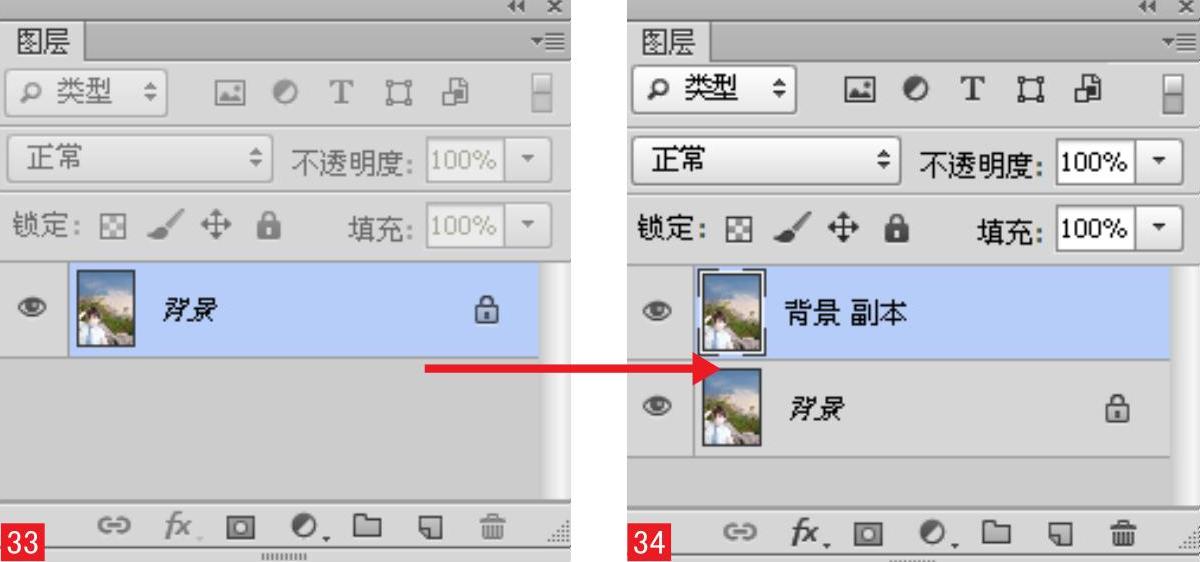
16 海报边缘 选择“背景副本”图层,执行“滤镜>滤镜库”命令,在“艺术效果”滤镜组中选择“海报边缘”滤镜,在弹出的“海报边缘”对话框中设置各项参数35,完成后单击“确定”按钮,效果为36。
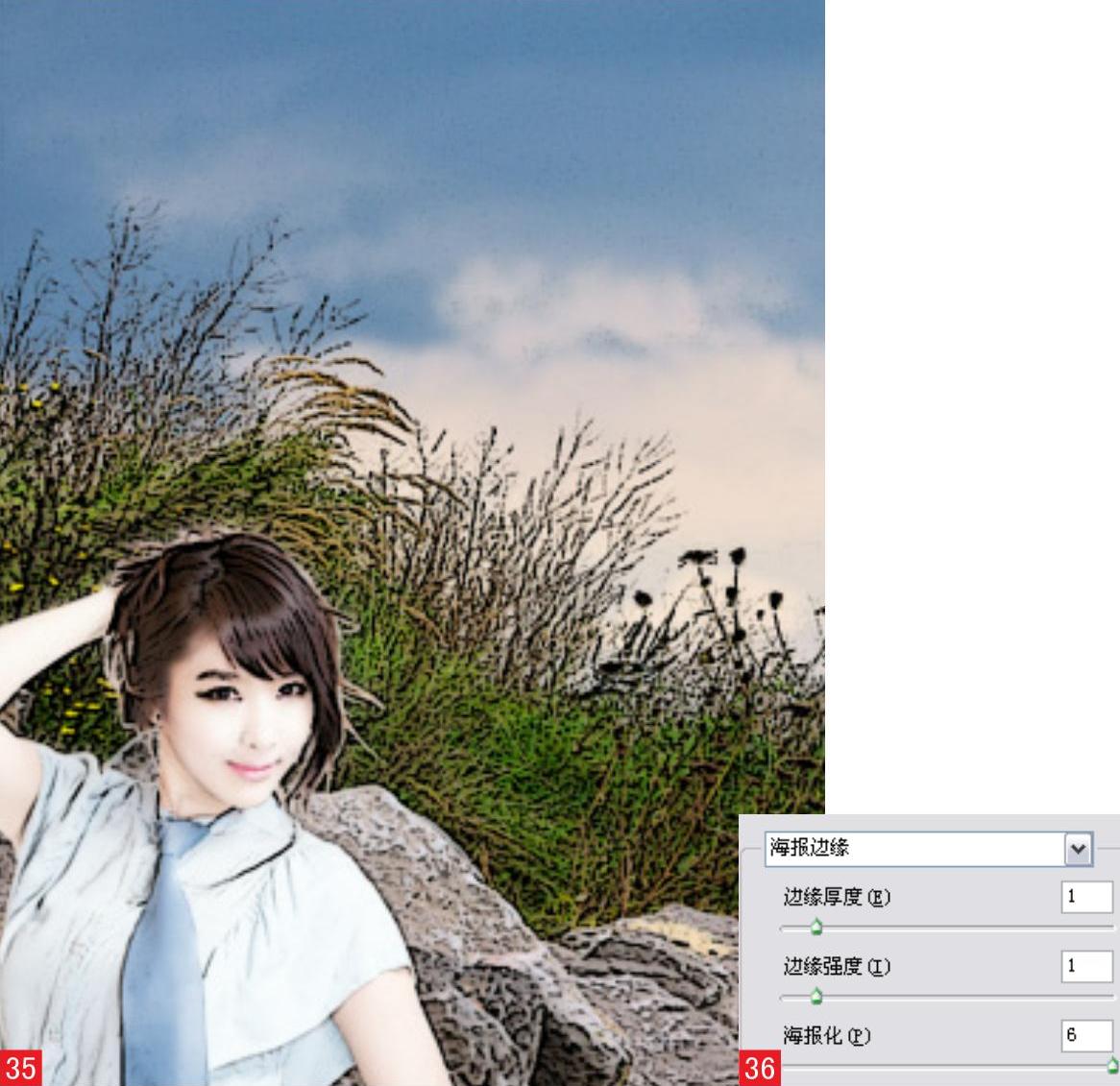
17 设置混合模式 设置图层的混合模式为“柔光”、不透明度为80%37,调亮图像的色调38。
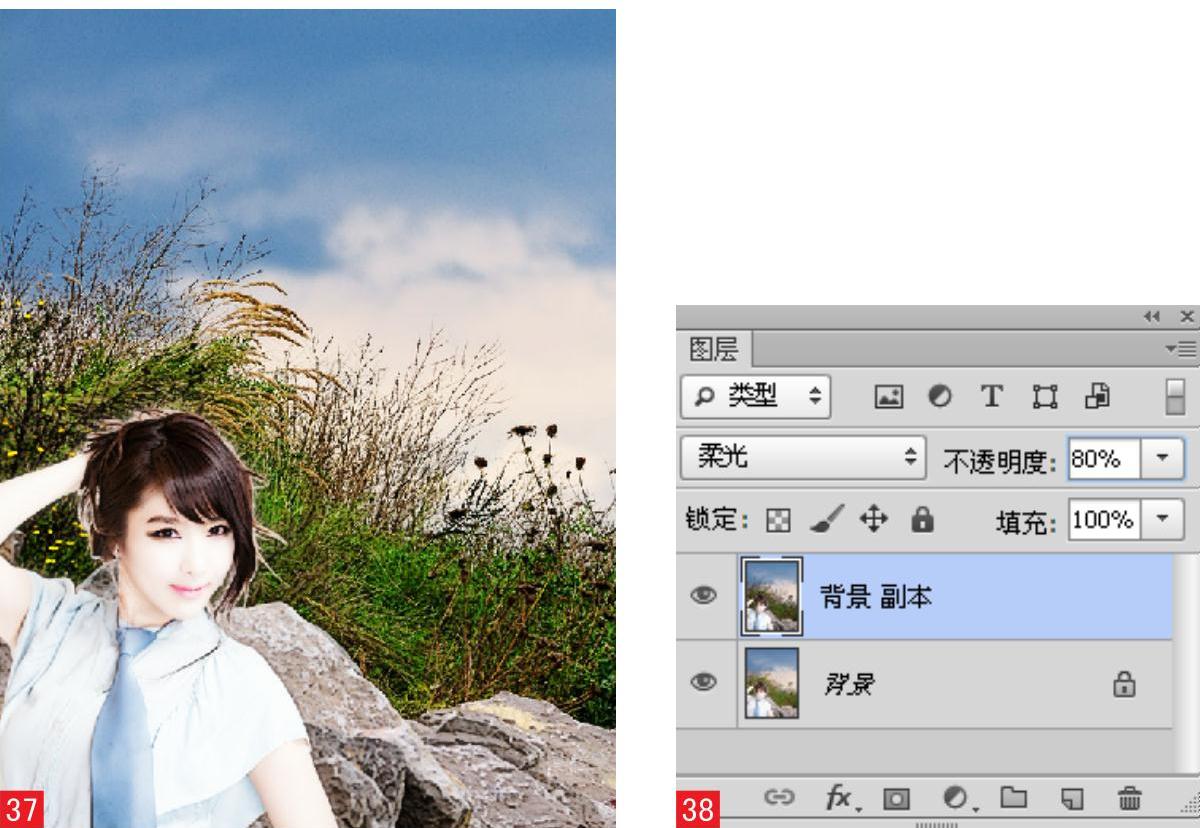
18 素描 按下快捷键Ctrl+Alt+Shift+E盖印图层,得到“图层1”图层,然后执行“滤镜>滤镜库”命令,在“素描”滤镜组中选择“影印”滤镜并设置各项参数39,完成后单击“确定”按钮,效果为40。
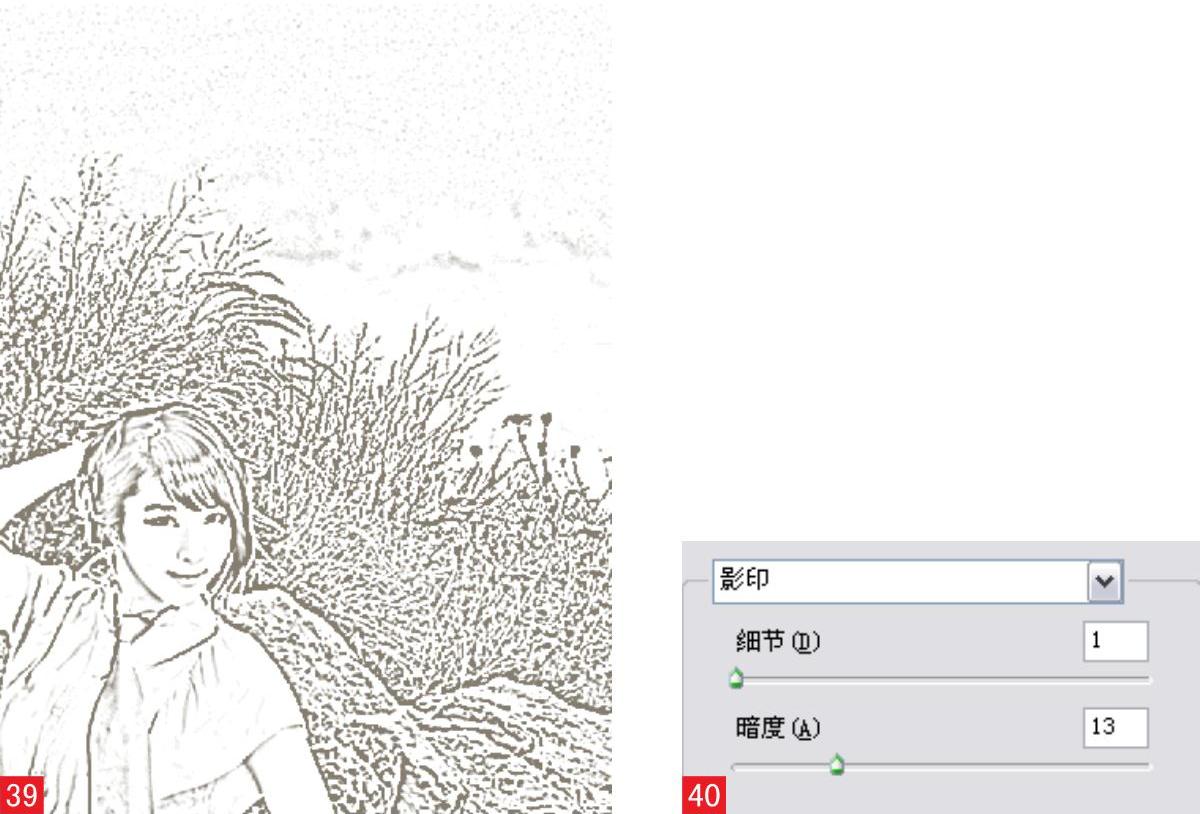
19 最终效果 设置图层的混合模式为“正片叠底”、不透明为75%41,艺术插画人像制作完成42。
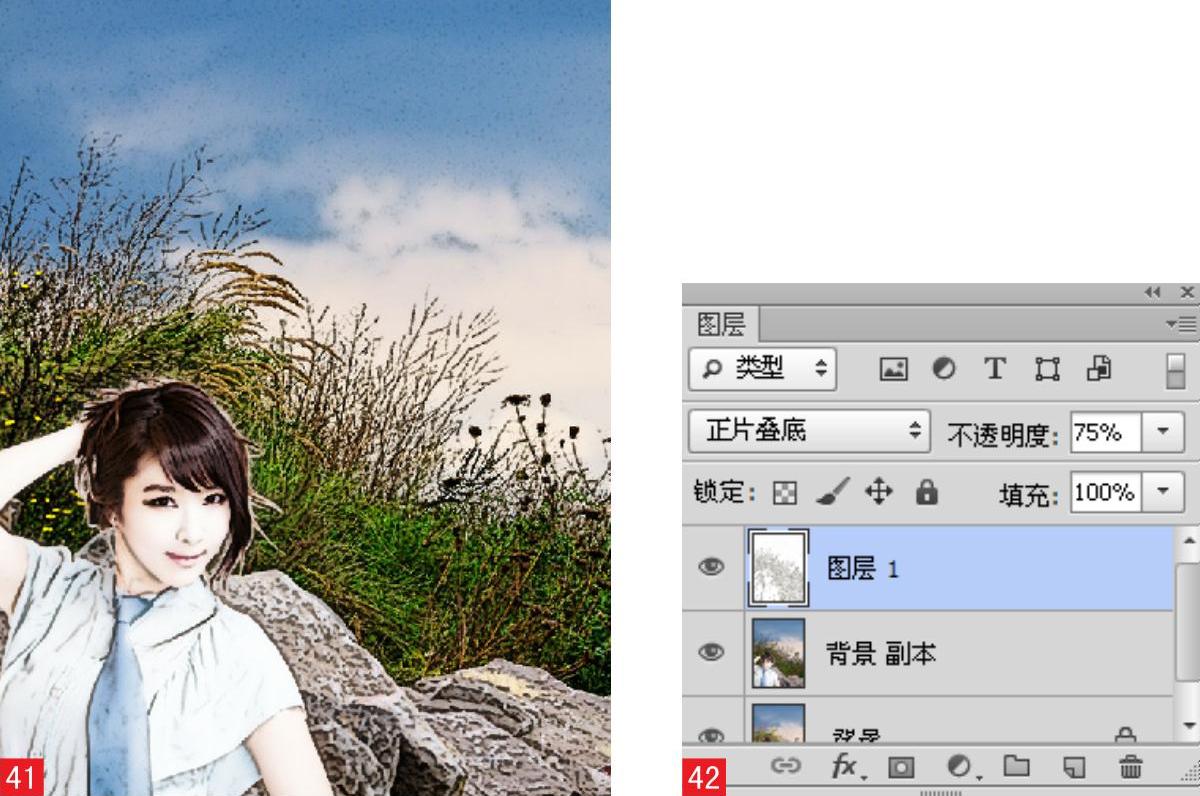
24.2 游戏插画设计
制作一款游戏,必然要有环境设定、人物设定等,而制作游戏的美工必须按照游戏开发的思路绘制出相应的图稿。在大量的图稿中,经过严格筛选,最终定稿的只有少数图稿。美工会画出很多不同的人物形象等,最终我们在游戏里看见的只是原画的部分精华。
案例 雅典娜女神——通过与Poser软件配合制作游戏插画
案例综述
本例将要配合使用Poser6和PhotoshopCC来完成,首先利用Poser6完成人物造型,再导入到PhotoshopCC中制作衣服、背景等。
设计规范
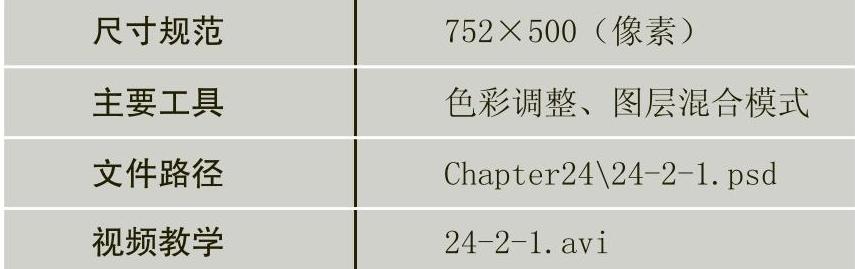
修图分析
本例首先利用Poser6渲染草图,用作人体动作、光泽和色泽的参考,然后在Photoshop中重新绘制作品。在对物品材质进行描绘的时候,Photoshop中的图章工具是最高效的工具,使得材质更加自然。
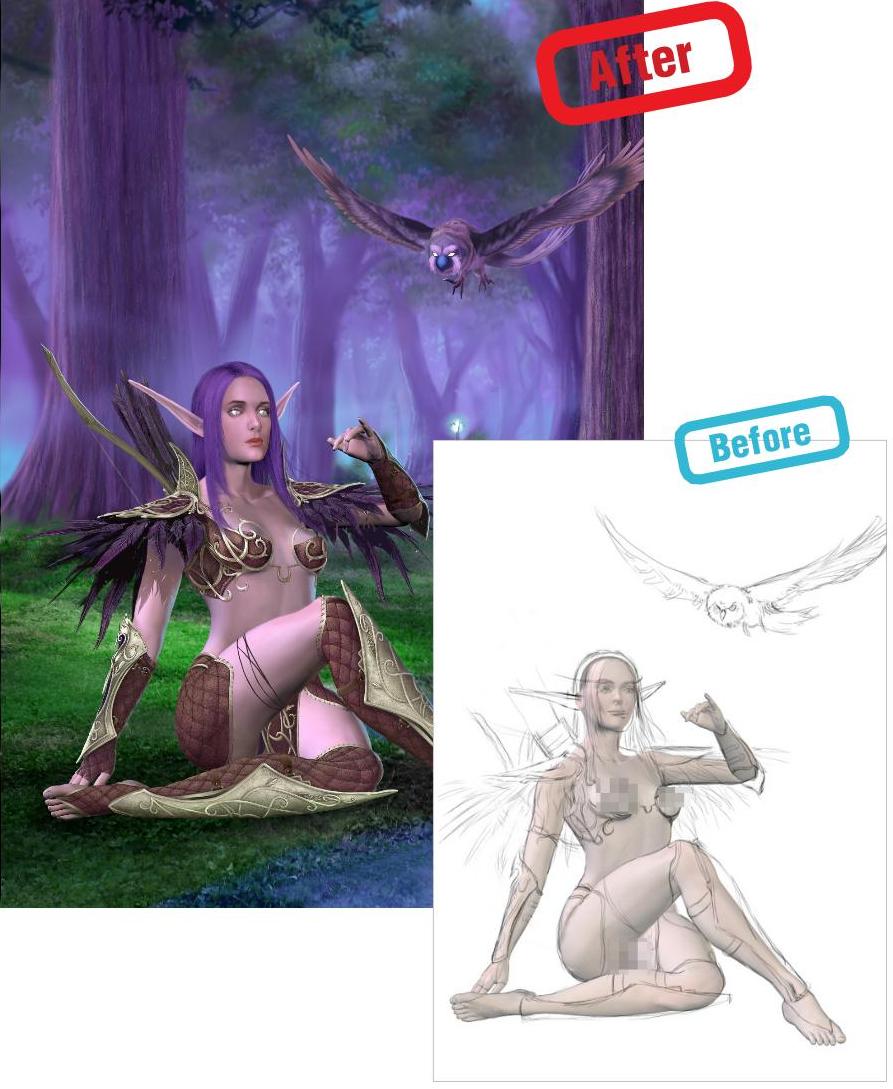
操作步骤:
01 打开文件 打开Poser,弹出Poser界面01。
Tips:
下面先利用Poser工具选择需要的人物模型,再调整人物模型的形态。
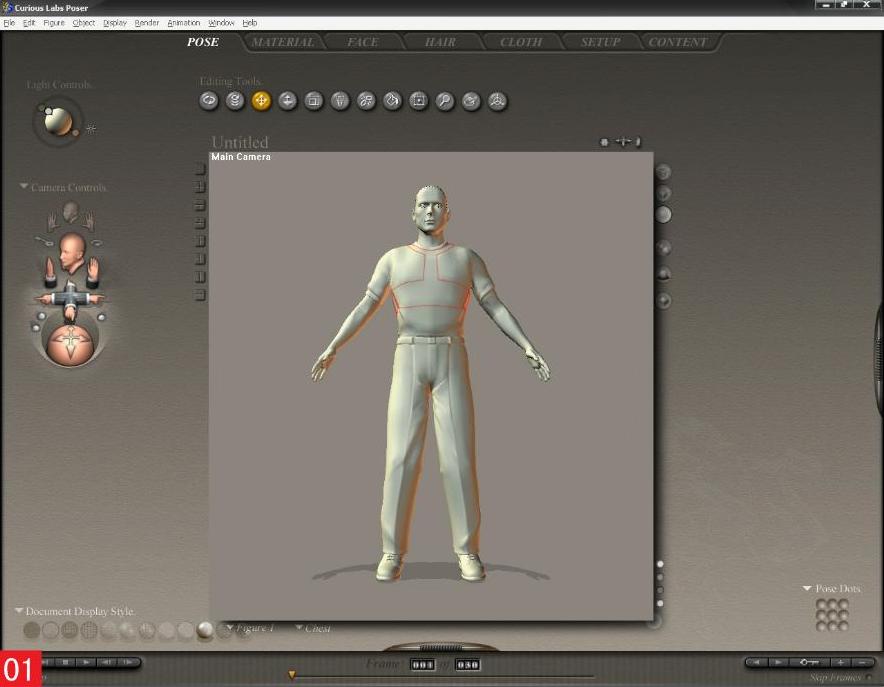
02 调出选择栏 单击红框标明的范围02,调出模型的选择栏03。
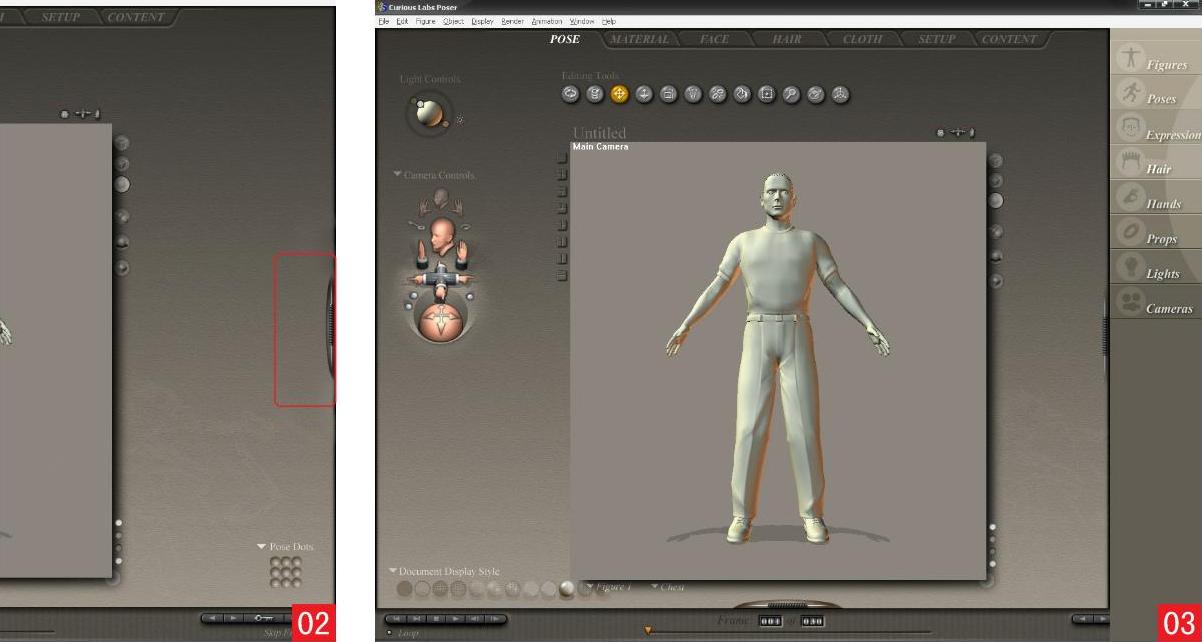
03 打开模型 单击右侧工具栏中的figures按钮 ,打开模型列表,拖动菜单栏滑块,选中红框内标注的模型(双击打开)04 05,完成操作后,画面如06。
,打开模型列表,拖动菜单栏滑块,选中红框内标注的模型(双击打开)04 05,完成操作后,画面如06。
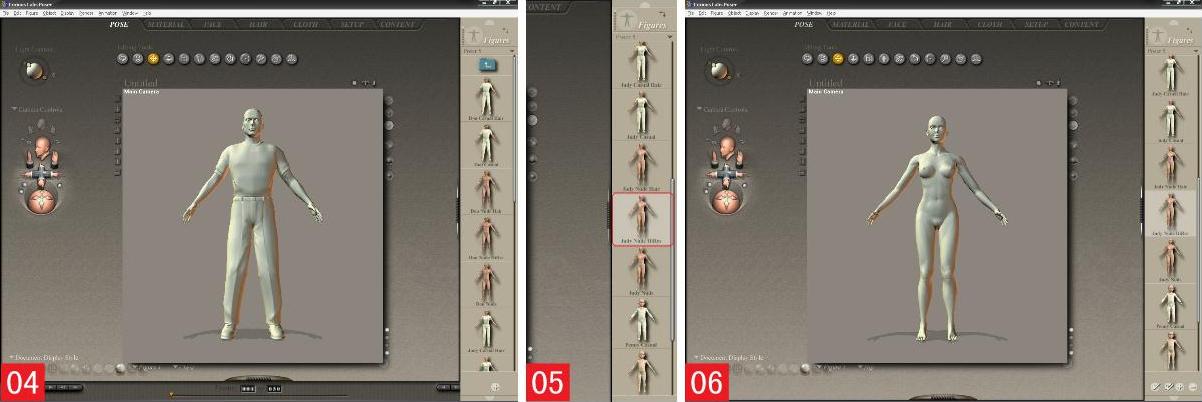
04 调节参数 选中人物模型,通过鼠标在人物模型上稍微拖曳,改变人物姿态,也可以通过调节Poser中模型的相应位置参数改变姿态。
Tips:
Poser是一款实时效果的3D模型创建软件,所以对计算机的性能有着较高的要求。在操作过程中,如果用户感觉显示模型的速度不够流畅,可以尝试改变模型的显示方式,在主窗口右上方有3个圆形按钮,用户可以尝试选择BoxTracking模式来提高显示速度,同时,该模式使用户可以更准确、直观地观察模型骨骼的形态,所以为方便调整,可以进一步选择FastTracking模式,使模型在调整过程中呈现多边形的形态,调整停止后,马上恢复到正常观察状态,而FullTracking模式则提供全时的、正常的状态显示07。
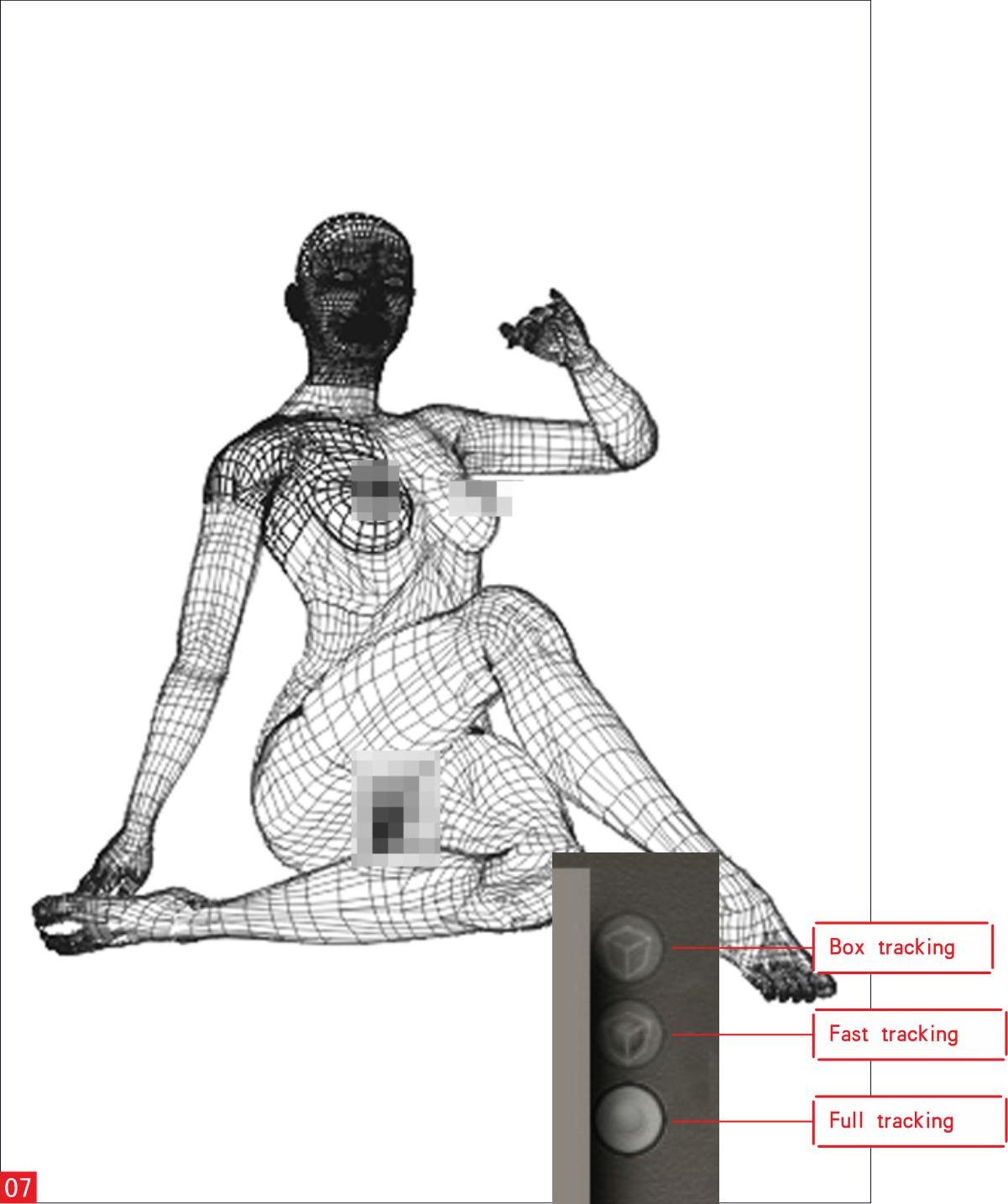
05 添加光源 确定人物造型后,给模型加上光源,这里使用“三点布光法”。利用Poser中的灯光控制(LightControl) 功能,以较大的中心球体为模型主题,周围的3个较小球体为前面说到的3个光源,通过对它们位置的移动和数值上的设定,中心球体的光影会发生不同的变化,同时,利用左侧的摄像机控制(CameraControl)功能改变观察模型的视角,以方便操作08。
功能,以较大的中心球体为模型主题,周围的3个较小球体为前面说到的3个光源,通过对它们位置的移动和数值上的设定,中心球体的光影会发生不同的变化,同时,利用左侧的摄像机控制(CameraControl)功能改变观察模型的视角,以方便操作08。

06 旋转物体 Rotate工具 用来旋转物体,选择该工具,按钮会变成桔黄色,然后在主窗口中选中要旋转的部分,按下左键向相应的方向拖动即可旋转;Twist工具
用来旋转物体,选择该工具,按钮会变成桔黄色,然后在主窗口中选中要旋转的部分,按下左键向相应的方向拖动即可旋转;Twist工具 用来以肢体自身为轴进行旋转;Translate/Pull工具
用来以肢体自身为轴进行旋转;Translate/Pull工具 用来移动肢体的空间位置,如果要使人物的脚离开地面,就必须使用该工具09,多角度调整模型,以观察如何才能最大限度地表现人物的线条美,在选定角度后仍可对人物的姿态、布光进行最后的微调,以求获得相对完美的效果10。
用来移动肢体的空间位置,如果要使人物的脚离开地面,就必须使用该工具09,多角度调整模型,以观察如何才能最大限度地表现人物的线条美,在选定角度后仍可对人物的姿态、布光进行最后的微调,以求获得相对完美的效果10。
Tips:
对人物进行多方面的观察,将人物不完美之处进行更细致的刻画,力求达到更加完美的效果。
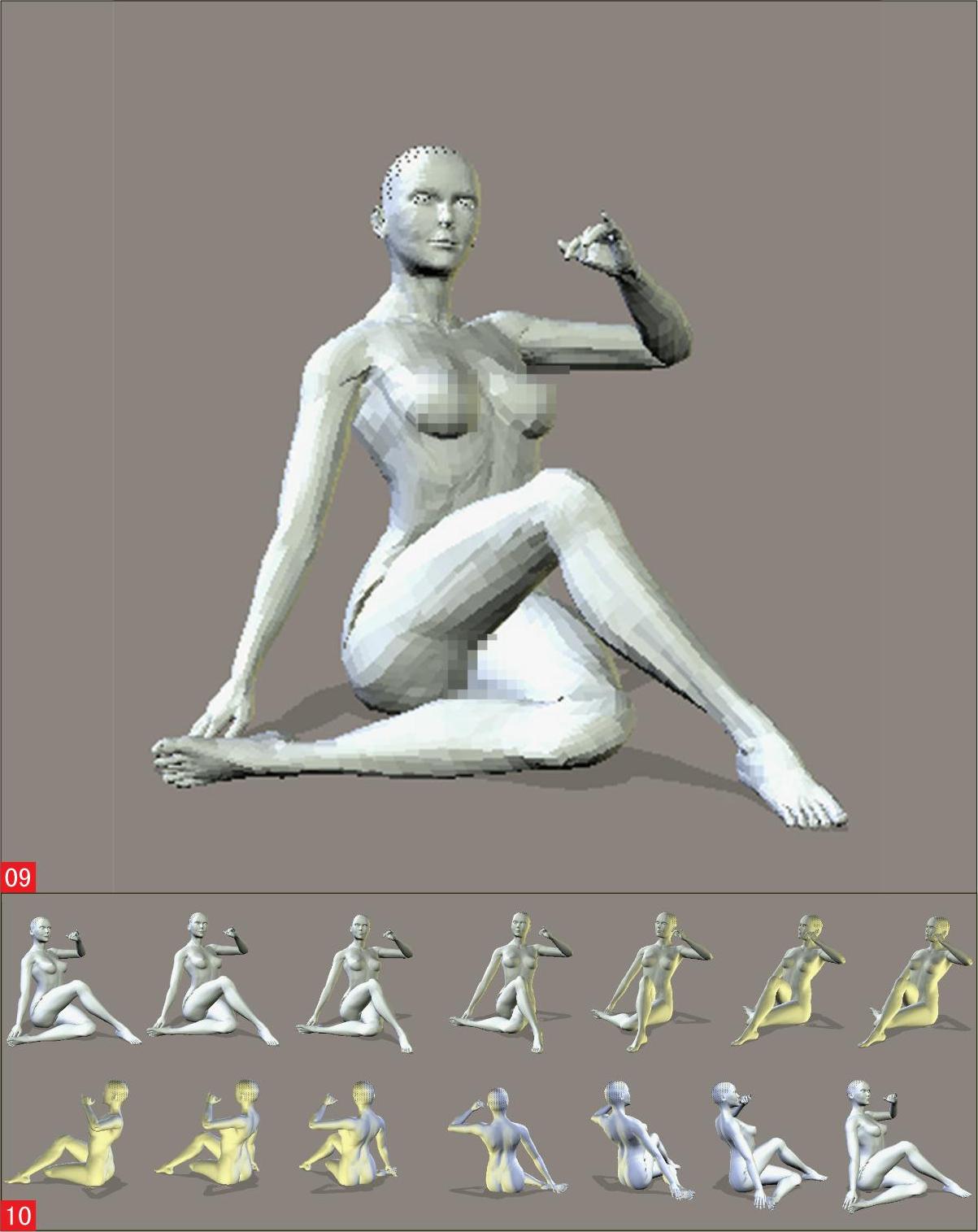
07 渲染 在Poser主菜单中选择Render>RenderOptions命令,设置渲染选项,在图像输出设定(ImageOutputSetting)中选择Rendertonewwindow选项,设置完成后单击下方的RenderNow按钮,输出文件11 12。
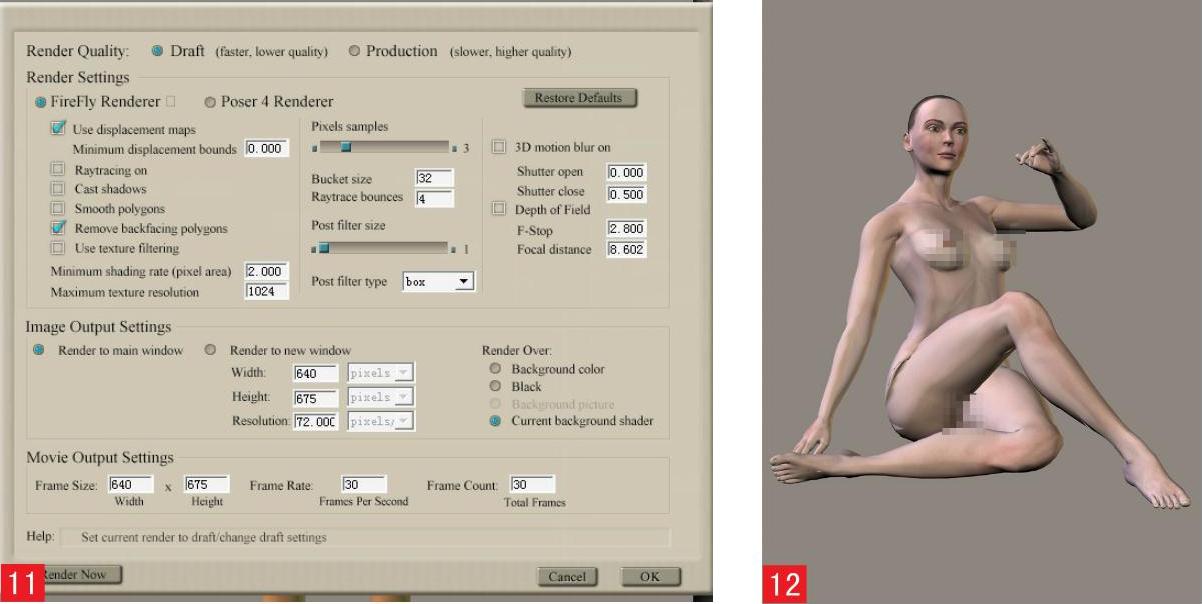
08 去掉背景色 执行“文件>打开”命令或按下快捷键Ctrl+O,将之前Poser渲染出的图片导入Photoshop,然后执行“图像>图像大小”命令,弹出“图像大小”对话框,设置需要制作的文件大小,选择魔棒工具 ,在人物模型背景上单击,去掉背景色13。
,在人物模型背景上单击,去掉背景色13。
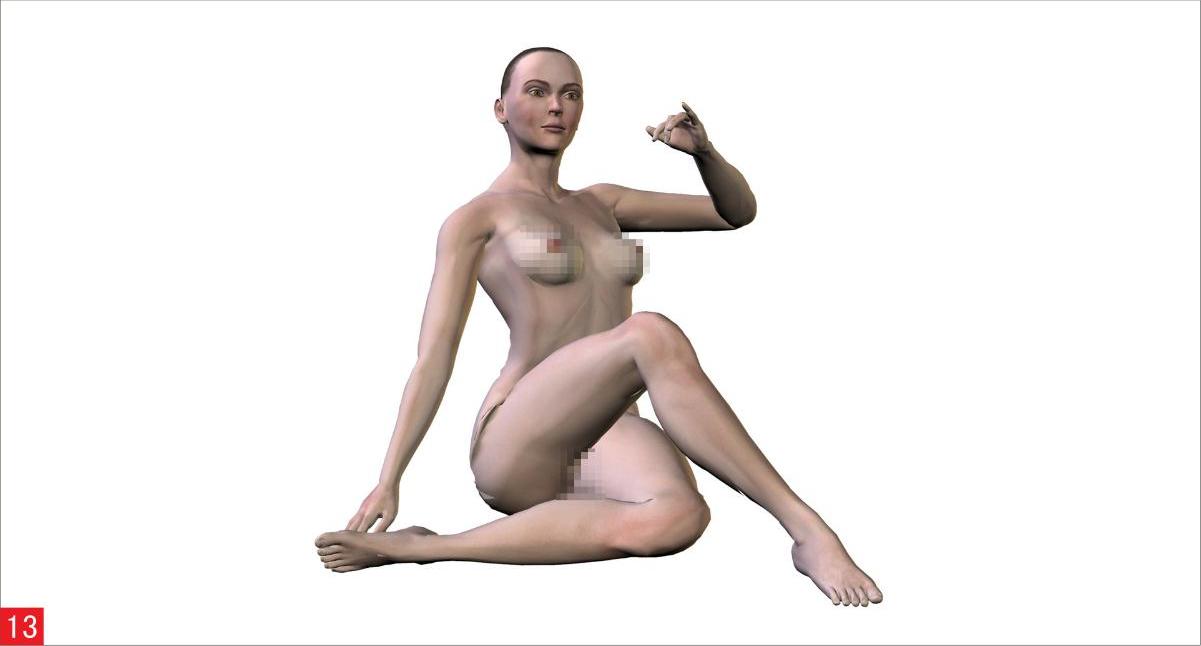
09 画笔描边 打开“图层”面板,选中导入的原图像,在“图层”面板的右上方设置图层的不透明度为50%,然后单击“图层”面板下方的“创建新图层”按钮 ,创建一个新图层。接着选择画笔工具
,创建一个新图层。接着选择画笔工具 ,在选项栏中设置合适的画笔属性,沿着人物模型边缘勾勒线稿,在勾勒时要边描边修改,力求底稿保留模型的特征、不失真14 15。
,在选项栏中设置合适的画笔属性,沿着人物模型边缘勾勒线稿,在勾勒时要边描边修改,力求底稿保留模型的特征、不失真14 15。
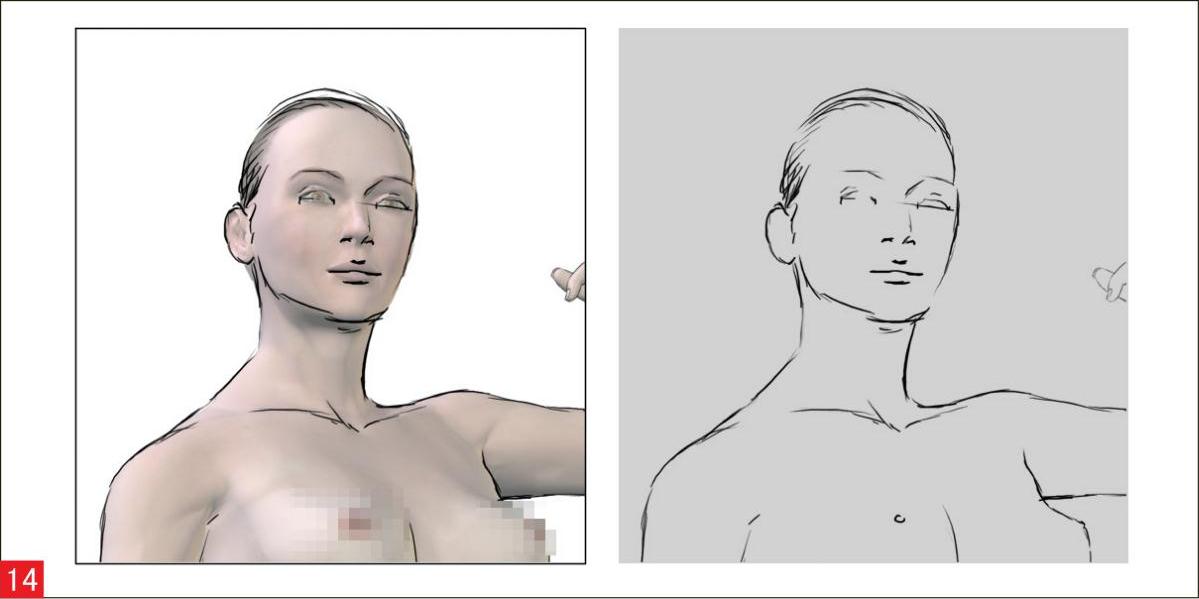
Tips:
使用画笔工具沿着人物模型边缘绘制线稿,需要不断地调整画笔的属性,该粗的地方粗,该细的地方细,使勾勒出的人物线稿显得十分自然。
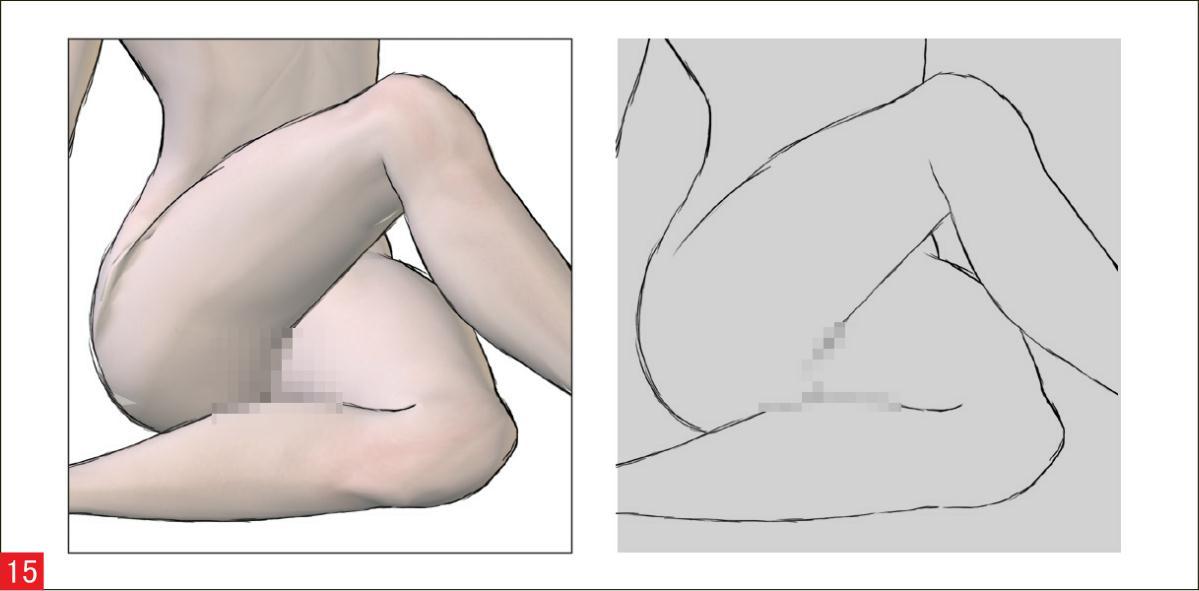
10 绘制装束 按照上述方法,以底稿为基础继续绘制,为人物绘制出个性的形象和装束,并且对Poser模型不足的地方进行进一步修改,在这个实例中,我们对其面部的方向和耳朵的形状进行了调整16。然后打开“图层”面板,选中导入的模型图层,设置图层的不透明度为100%,对比一下线稿和模型的差异,并进行调整17 18。
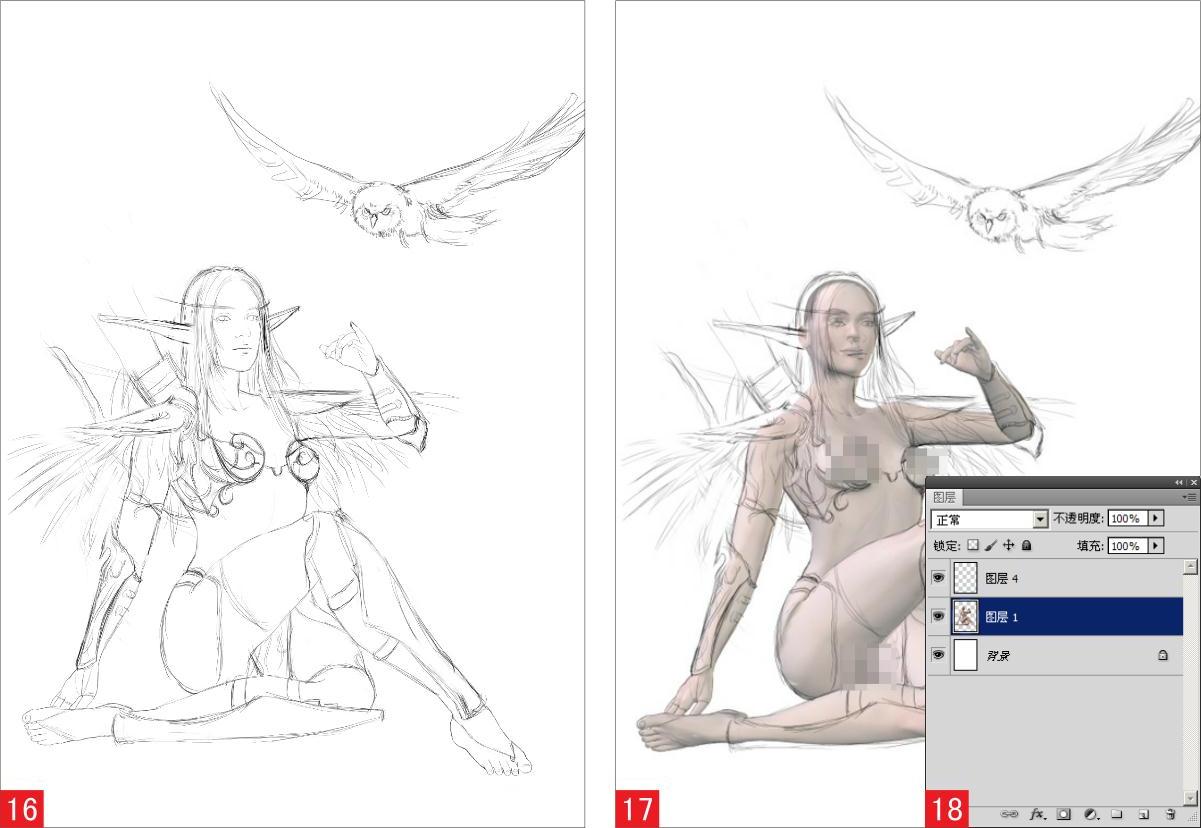
11 调整色彩平衡 选中人物模型图像,执行“图像>调整>色彩平衡”命令,弹出“色彩平衡”对话框,设置参数,将模型的肤色调节为需要的紫色19,并将修改后的底稿再次叠加到模型上,使用笔刷工具对边缘进行绘制,以消除模型生成时边缘出现的锯齿,使其更加柔和、自然。在绘制过程中,可以不断使用吸管工具 在原始模型上选取绘制区域所用的色彩,以保证绘制部分与原始模型统一20。
在原始模型上选取绘制区域所用的色彩,以保证绘制部分与原始模型统一20。
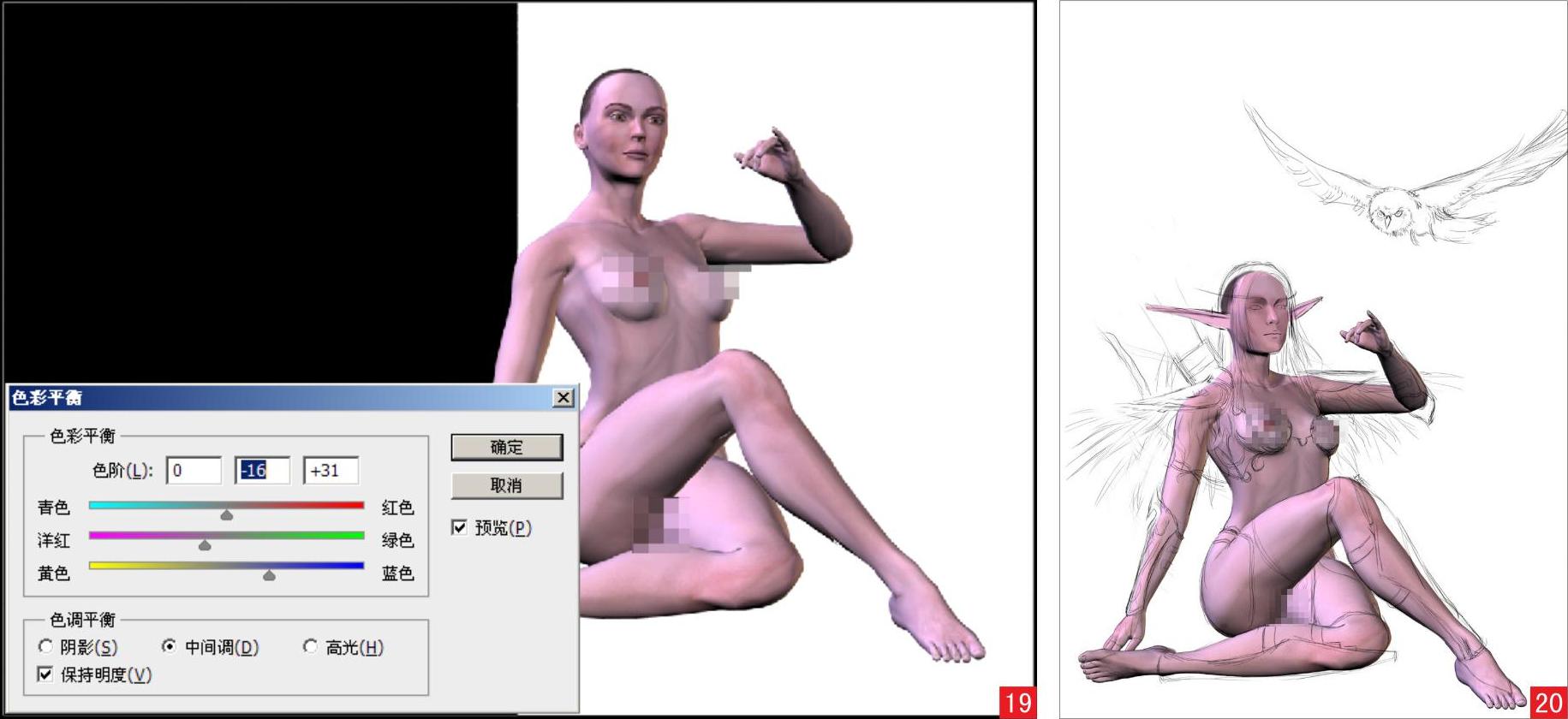
12 绘制人物脸部 选择画笔工具 ,根据线稿重新绘制人物的面部朝向,拟定初稿21,22展示的就是修改前后的对比效果。
,根据线稿重新绘制人物的面部朝向,拟定初稿21,22展示的就是修改前后的对比效果。
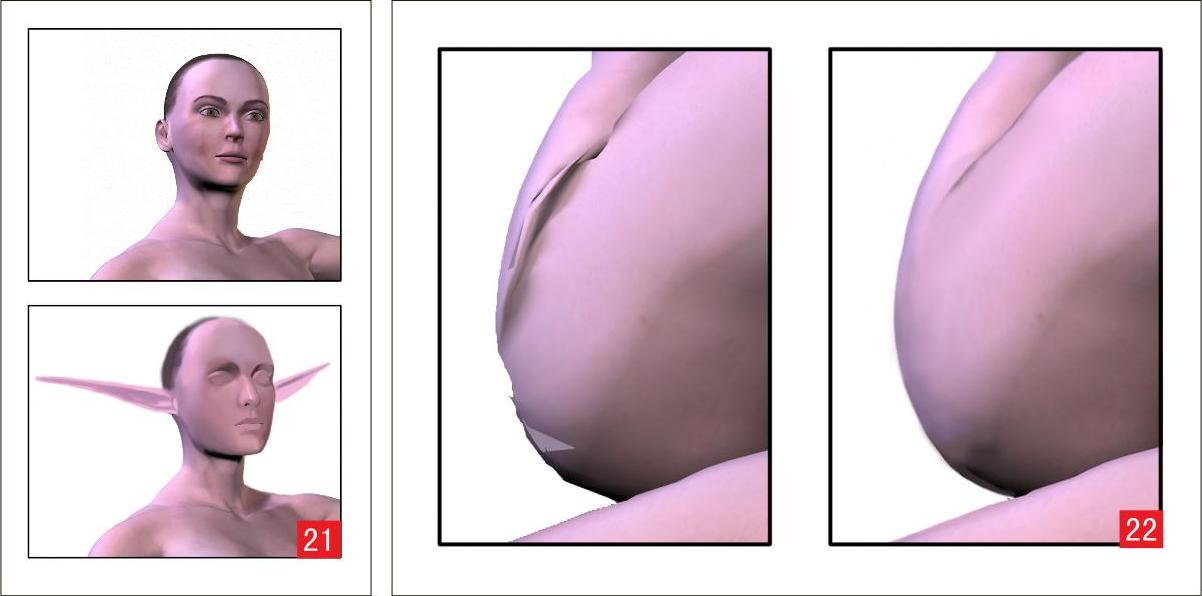
13 绘制脸部细节 首先绘制眼睛,打开“图层”面板,新建一个图层,命名为“眉目”,然后选择画笔工具 ,在选项栏中设置合适的画笔属性(羽化效果的直径较小的笔刷),绘制出眼白和瞳孔中带有半透明和渐变特性的光泽23,并使用画笔工具在皮肤层中绘制出眼影的细节,以表现眼部的质感24,在选项栏中修改合适的画笔属性,在“眉目”图层中绘制睫毛和眉毛25。人物模型表面的色彩衔接,由于Poser本身的缘故,会呈现缺乏自然衔接的块状,所以需要在“皮肤”图层中进一步调节皮肤的高光部以及暗部,设置不同的颜色值,利用画笔工具完成不同亮度区域和色彩区域的自然渐变,同时给嘴唇涂上颜色和高光26。
,在选项栏中设置合适的画笔属性(羽化效果的直径较小的笔刷),绘制出眼白和瞳孔中带有半透明和渐变特性的光泽23,并使用画笔工具在皮肤层中绘制出眼影的细节,以表现眼部的质感24,在选项栏中修改合适的画笔属性,在“眉目”图层中绘制睫毛和眉毛25。人物模型表面的色彩衔接,由于Poser本身的缘故,会呈现缺乏自然衔接的块状,所以需要在“皮肤”图层中进一步调节皮肤的高光部以及暗部,设置不同的颜色值,利用画笔工具完成不同亮度区域和色彩区域的自然渐变,同时给嘴唇涂上颜色和高光26。
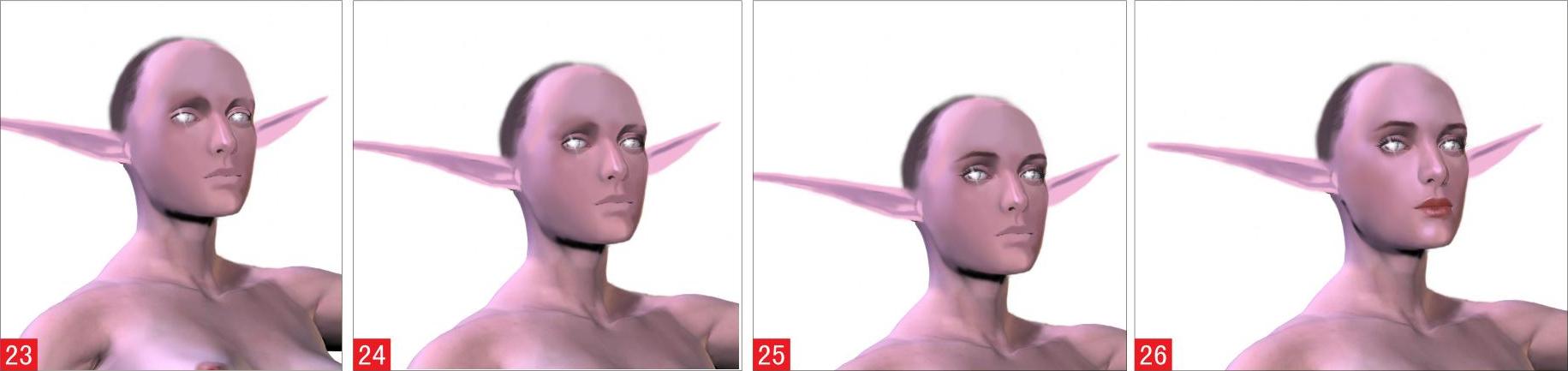
14 画笔描边 打开“图层”面板,新建一个图层,命名为“头发”,然后设置合适的笔刷、合适的颜色值,在该图层上画出头发部分。由于头发形成的大面积暗色调,与原绘制的面部可能存在协调上的问题,如果是这样,再次调节面部的亮度,使其配合更加自然27,调整前景色,绘制头发的暗部28,在选项栏中选用小直径的笔触绘制头发的高光部分29。
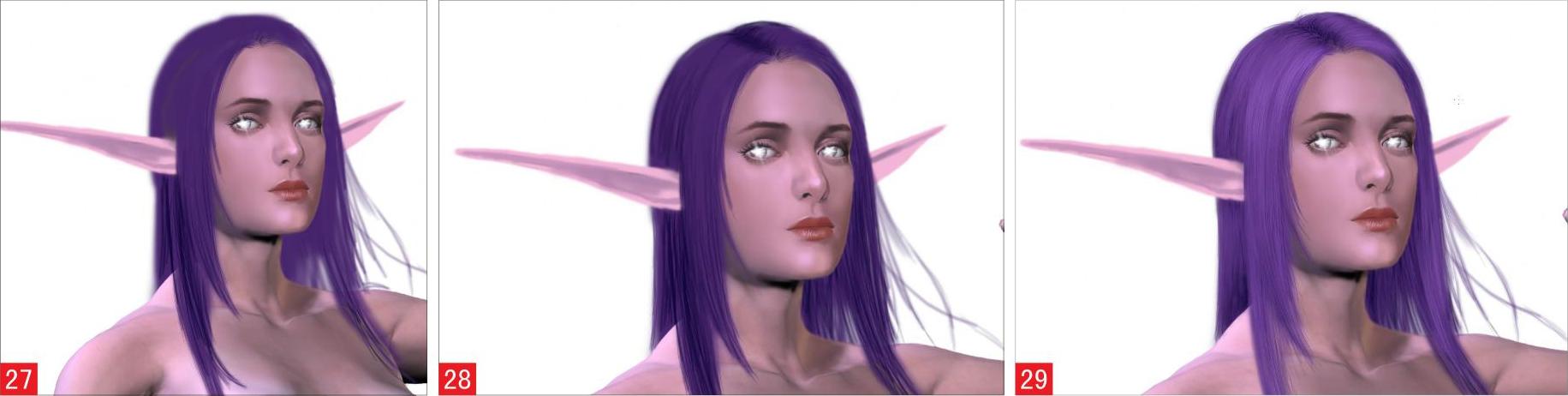
15 绘制耳朵 模型的耳部依照底稿制作而成,所以对于人物本身而言,形态难免过于生硬,因此选中“皮肤”图层,使用矩形选框工具 选中耳朵部分,按下快捷键Ctrl+T显示自由变换控制框30,通过拖动控制框外的旋转手柄对选区进行旋转操作,再按下Enter键确认操作,使耳朵部分更符合生长的特性;对另一侧的耳朵执行相同的操作,注意两侧的协调31,再按下快捷键Ctrl++,放大工作区域,对耳朵的细节进行更多描绘,注意明暗和体积的关系,将刚才变换中出现的多余头发去掉32。
选中耳朵部分,按下快捷键Ctrl+T显示自由变换控制框30,通过拖动控制框外的旋转手柄对选区进行旋转操作,再按下Enter键确认操作,使耳朵部分更符合生长的特性;对另一侧的耳朵执行相同的操作,注意两侧的协调31,再按下快捷键Ctrl++,放大工作区域,对耳朵的细节进行更多描绘,注意明暗和体积的关系,将刚才变换中出现的多余头发去掉32。
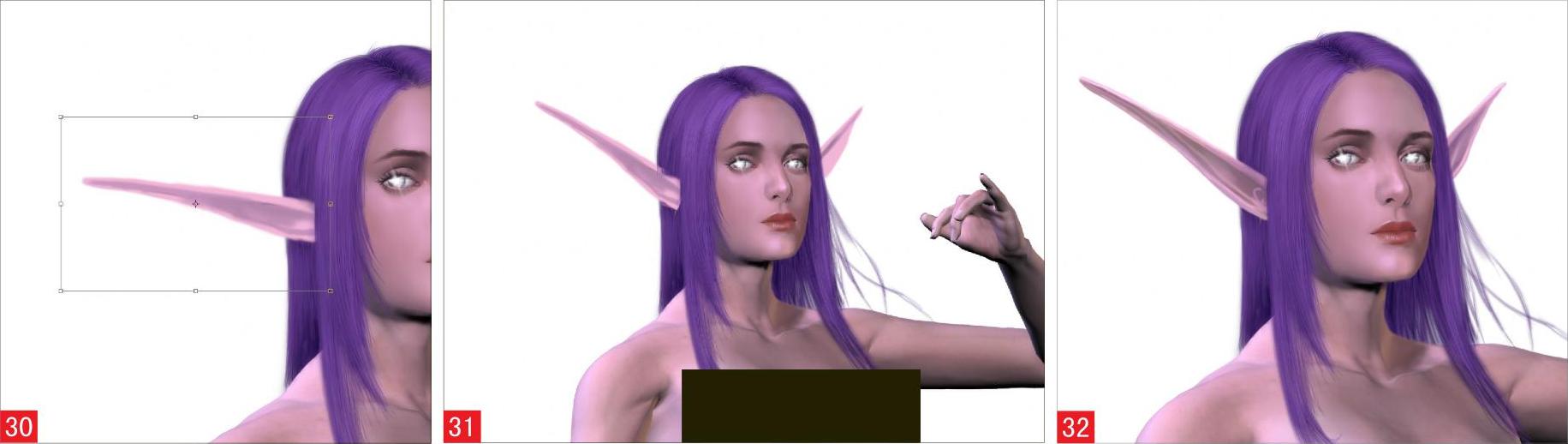
16 去色 按下快捷键Ctrl+O,打开本书附带光盘中的Chapter24\Media\1n17.jpg,执行“图像>调整>去色”命令33。
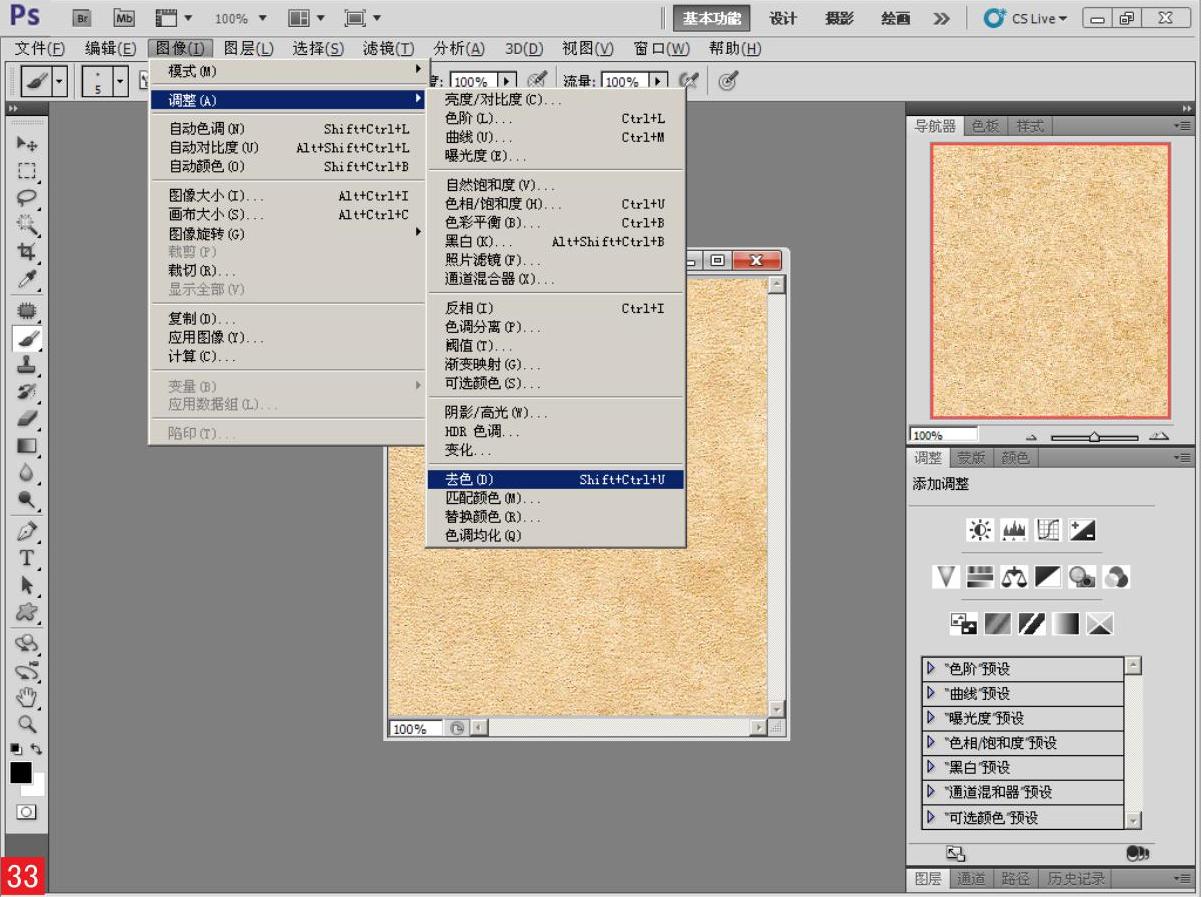
17 调整亮度/对比度 执行“图像>调整>亮度/对比度”命令,降低画面灰度,提升对比度,然后执行“编辑>定义图案”命令34。
Tips:
对素材图像执行“调整”中的“去色”和“亮度/对比度”命令,改变了图像的颜色并增加了图像的亮度。
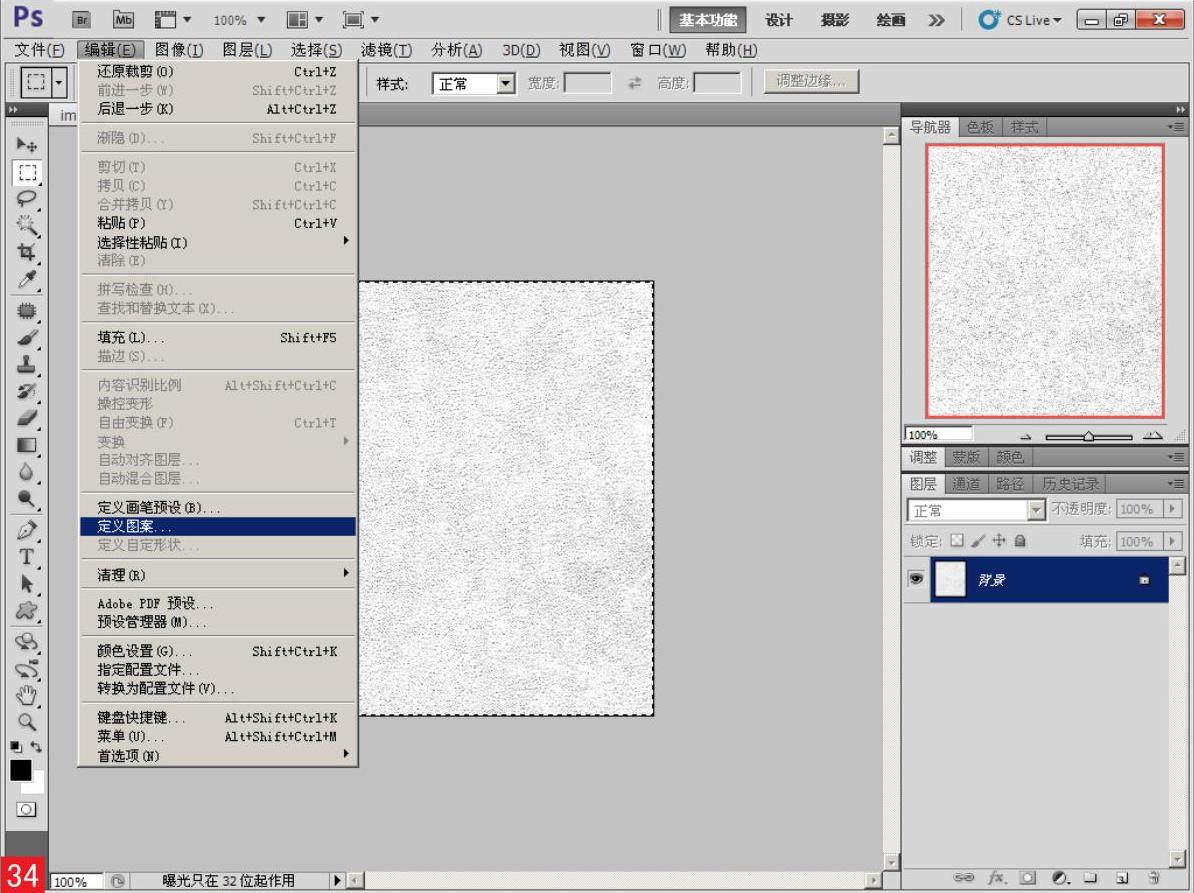
18 定义图案 在弹出的“定义图案”对话框中输入“1in17.jpg”,记住这个名字,单击“好”按钮,确认命名35。然后新建一个图层,命名为“皮革质感”,根据之前绘制的底稿范围在该层上用单色画出皮革范围,这里所用的色彩为皮革固有色36。
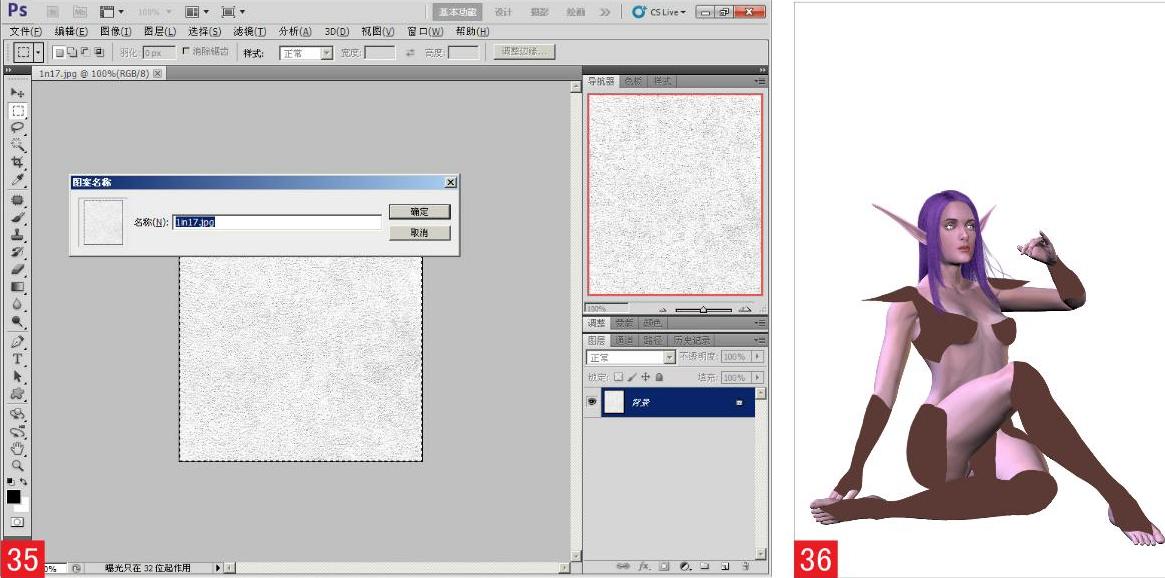
19 色彩范围 打开“图层”面板,分别单击背景图层和皮革图层以外的图层左边的眼睛图标 ,隐藏图层,然后选中皮革图层,执行“选择>色彩范围”命令37,在弹出的“色彩范围”对话框中设置颜色容差大小,使显示范围与绘制的“皮革”范围一致,之后单击“确定”按钮,确认该操作38。
,隐藏图层,然后选中皮革图层,执行“选择>色彩范围”命令37,在弹出的“色彩范围”对话框中设置颜色容差大小,使显示范围与绘制的“皮革”范围一致,之后单击“确定”按钮,确认该操作38。
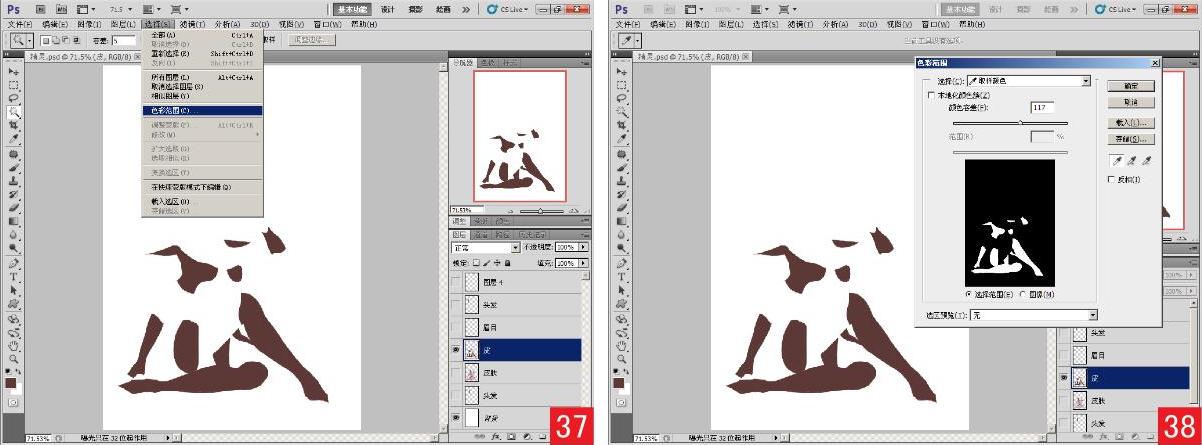
20 显示图层 打开“图层”面板,单击其他图层左边的眼睛图标 ,将隐藏的图层显示出来39。
,将隐藏的图层显示出来39。
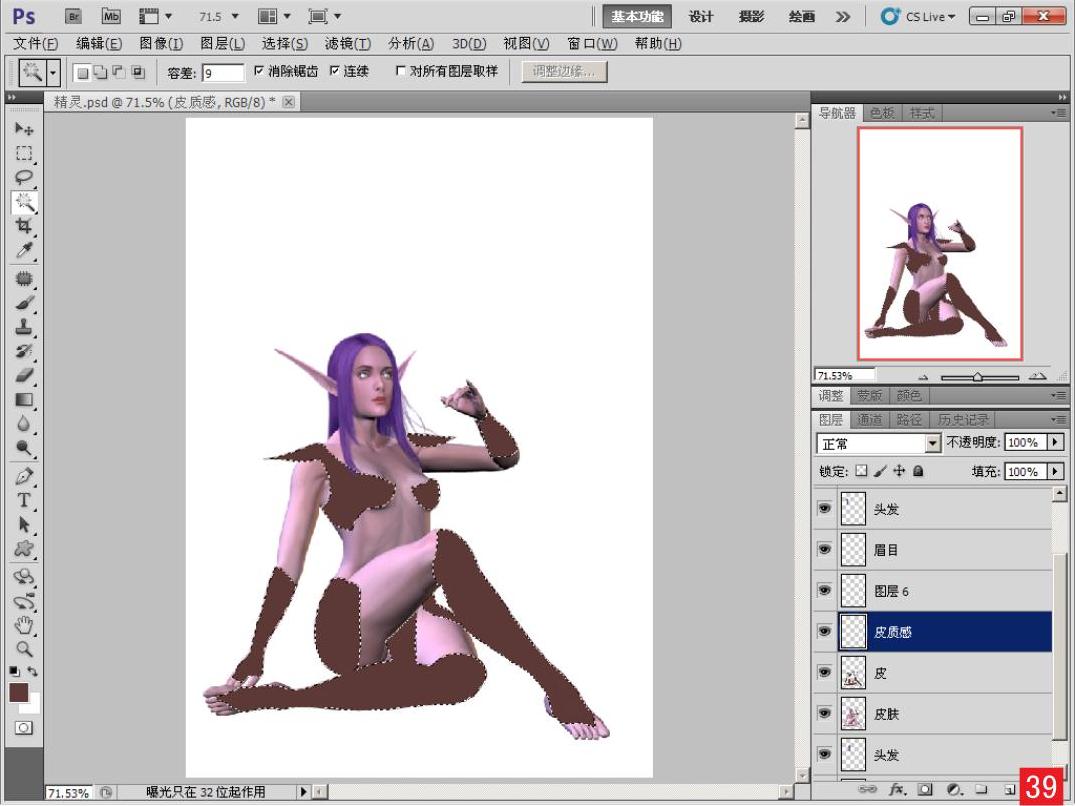
21 设置填充 执行“编辑>填充”命令,弹出“填充”对话框,选择填充方式为“图案”40,然后单击“自定图案”右边的下拉按钮 ,选择需要的图案,单击“确定”按钮41。
,选择需要的图案,单击“确定”按钮41。
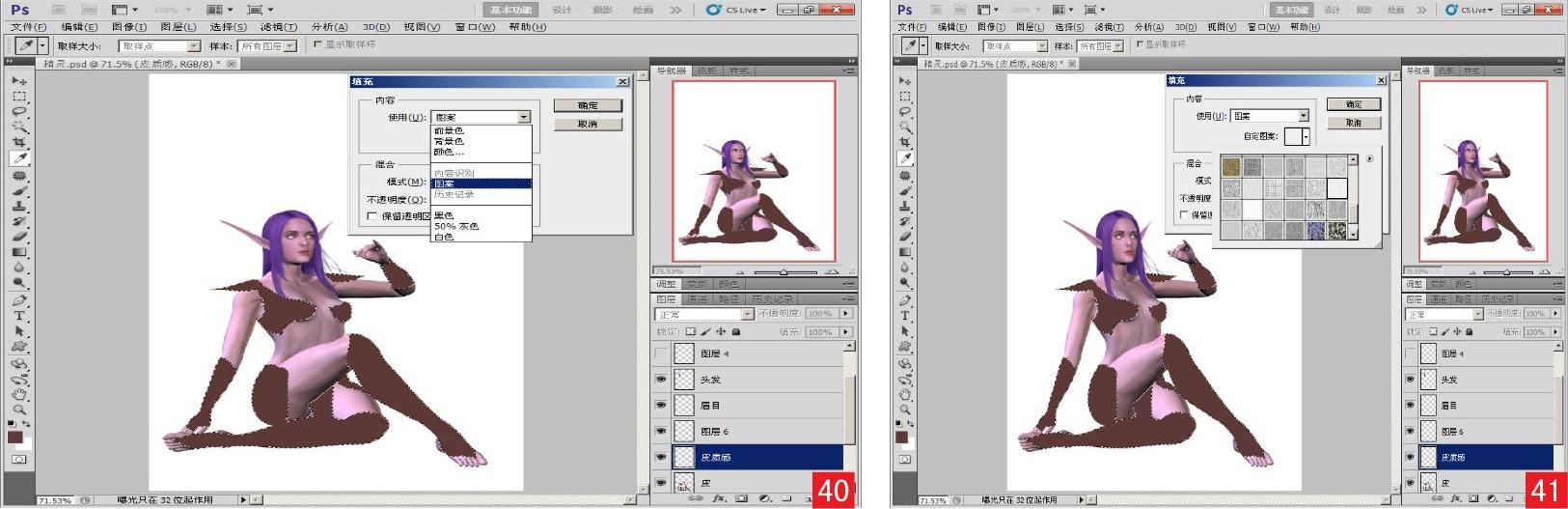
22 设置混合模式 打开“图层”面板,选中“皮革质感”图层,在“图层”面板的左上方设置图层的混合模式为“正片叠底”42,到此,作品中皮革的质感和固有色完成43。

23 绘制金属和羽毛 打开“图层”面板,新建图层,分别命名为“金属”和“羽毛”,然后根据草稿用固有色完成两者的大致形状44。设置前景色,选择另一色彩,要跟刚才绘制的固有色有所区别,在选项栏中不断更改画笔属性,以此来绘制每一片羽毛的干和边缘。同样,为了表现毛发的质感,选用较小的笔触来绘制羽毛的纹路45 46,之后继续绘制所有羽毛的纹路,注意羽毛的明暗、色泽之间的穿插关系,以此来实现整体的透视感47。
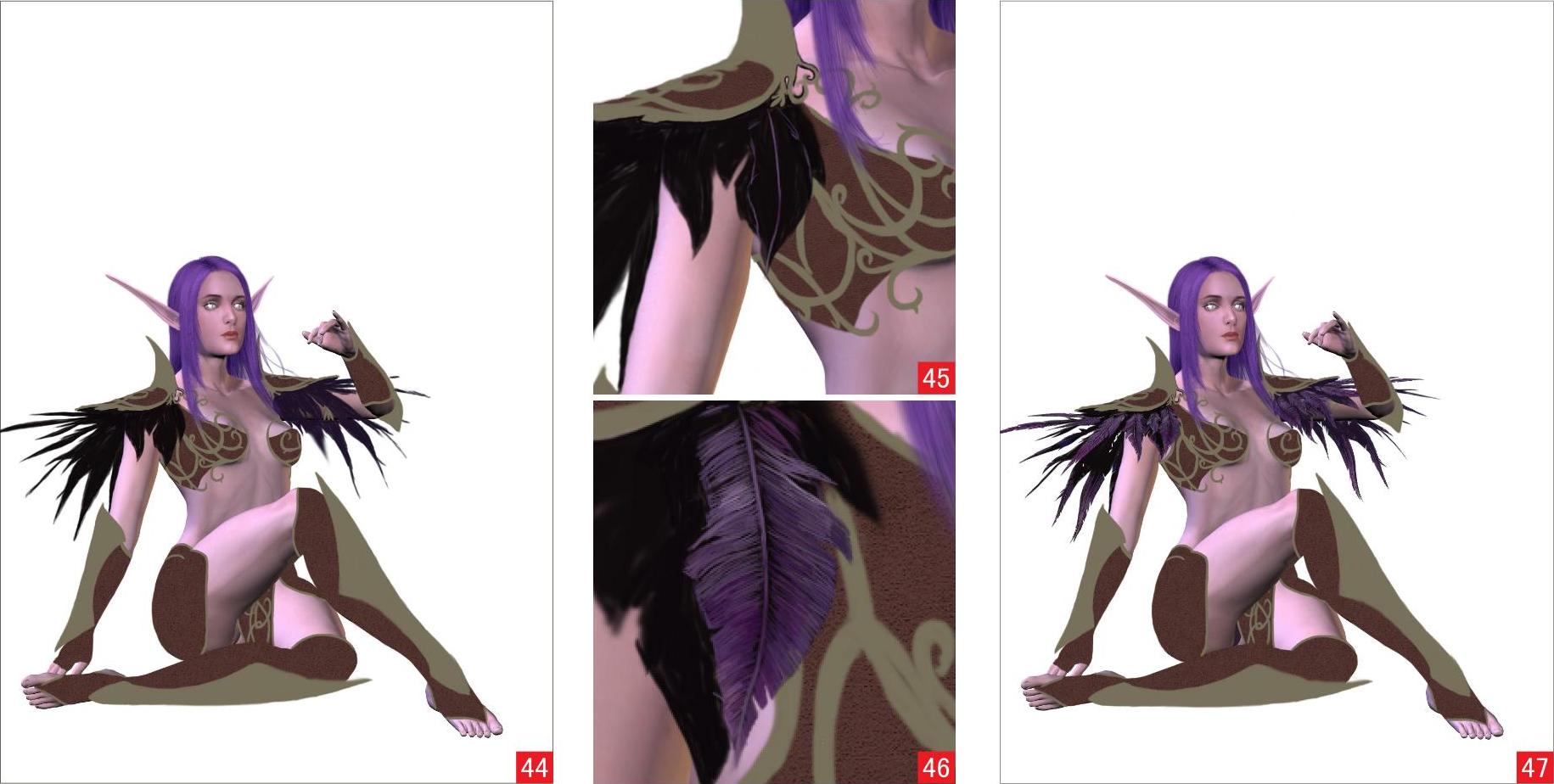
24 绘制颗粒 为了更好地把握画面,把背景色改为灰色。然后新建“金属”图层,在该图层绘制出大概的明暗关系48,在选项栏中设置较细小的画笔笔触49,绘制出颗粒感50。
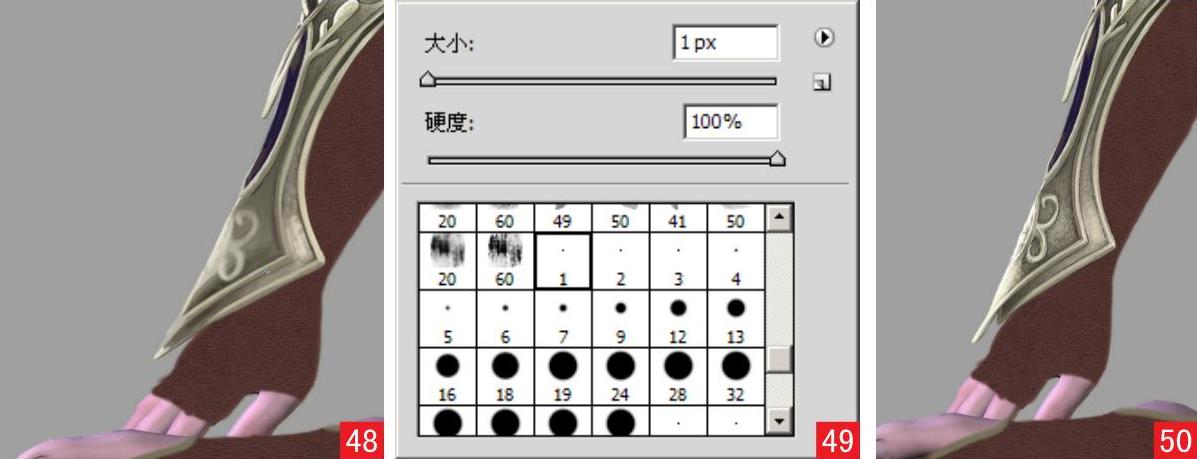
25 绘制金属护腿 利用图章工具 快速地进行大面积绘制,然后选择套索工具
快速地进行大面积绘制,然后选择套索工具 ,框选已绘制完成的一块金属护腿51,并在选区内单击鼠标右键,在弹出的快捷菜单中选择“通过拷贝的图层”命令,这样就顺利地建立了一个只有选中部分金属图案的新图层52。
,框选已绘制完成的一块金属护腿51,并在选区内单击鼠标右键,在弹出的快捷菜单中选择“通过拷贝的图层”命令,这样就顺利地建立了一个只有选中部分金属图案的新图层52。
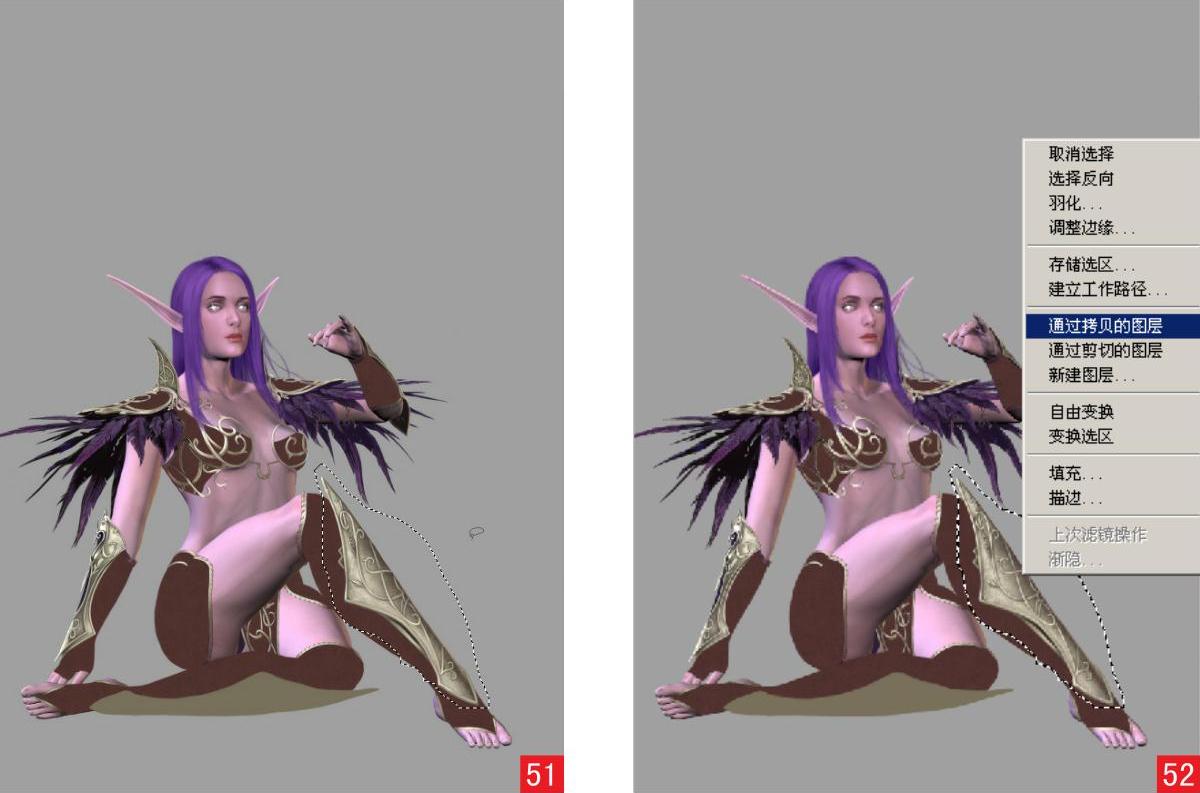
26 自由变化 选中产生的新图层,按下快捷键Ctrl+T,显示自由变换控制框53,参考之前完成的金属层单色部分调整该金属护腿的位置和角度,然后用鼠标任意单击,在弹出的对话框中单击“应用”按钮确认该操作,也可在控制框内双击或按Enter键确认该操作54。
Tips:
下面结合图像旋转命令和滤镜等功能进一步调整金属护腿图像,使其与人物的腿部相贴合。
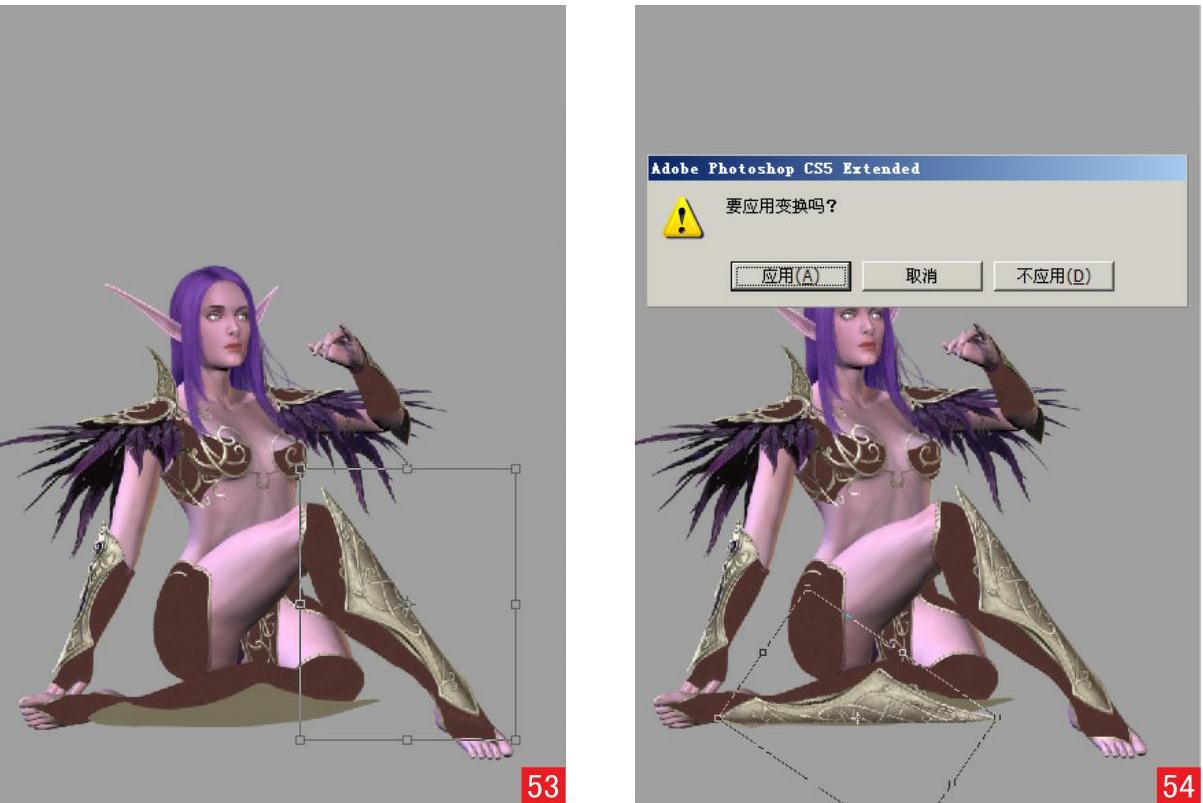
27 旋转图像 执行“图像>图像旋转>90度(逆时针)”命令,这样更方便对复制后的图层进行修正55,完成图像的旋转后,使用矩形选框工具 选中复制的金属图层部分,执行“滤镜>扭曲>切变”命令56。
选中复制的金属图层部分,执行“滤镜>扭曲>切变”命令56。
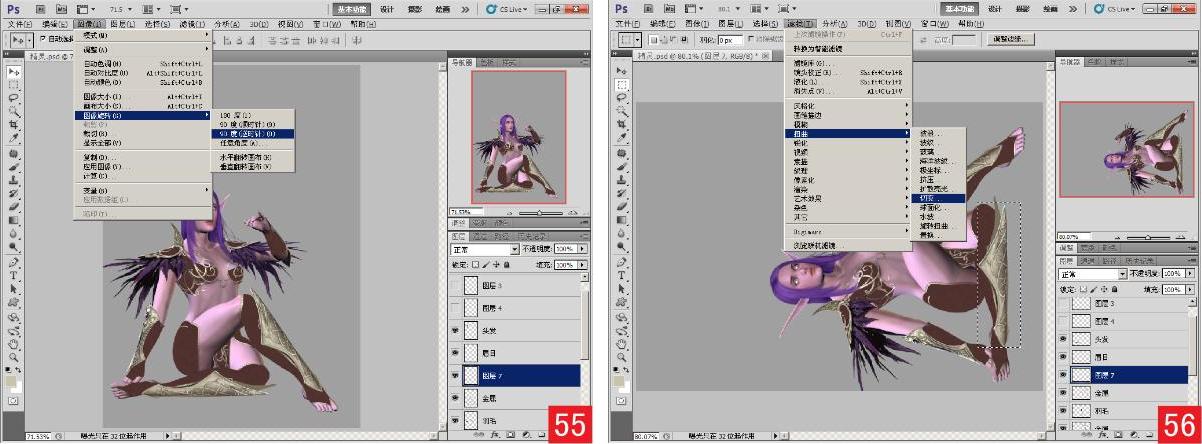
28 切变 在弹出的“切变”对话框中选择切变模式为“折回”,调节网格中的曲线,通过效果预览,若发现切变后的金属层与之前的单色层基本吻合,单击“确定”按钮,确认该操作57。完成上述操作后,执行“图像>图像旋转>90度(顺时针)”命令,把图像还原成原始角度58。

29 擦除多余部分 将图像放大,通过观察发现调整过的金属部分和原始底稿仍然有一定的误差,造成部分区域色彩有溢出,所以用之前绘制金属的方法进行调整,擦除多余部分,补上缺失的部分59,修改完成后的结果为60。
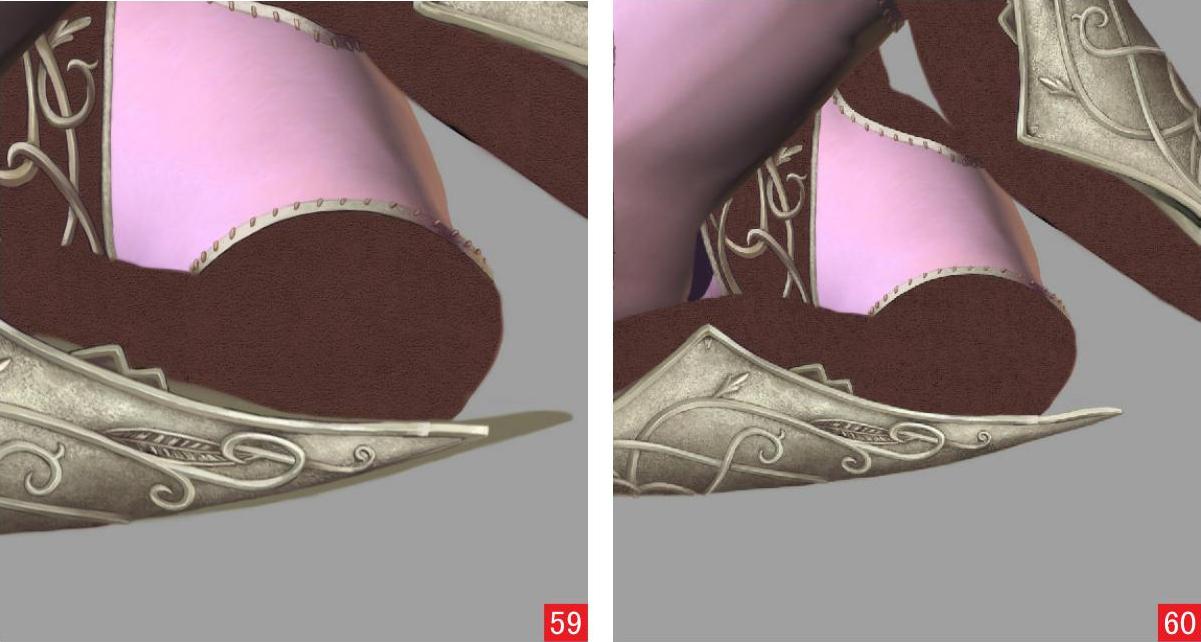
30 合并图层 打开“图层”面板,按住Shift键,选中刚刚完成的金属图层部分和原来建立的“金属”图层,单击鼠标右键,在弹出的快捷菜单中选择“合并图层”命令,至此,金属部分的绘制工作基本完成61。选中之前绘制的皮革图层,用笔刷绘制出皮革本身的明暗及色彩变化62。
Tips:
在绘制皮带时,要注意调整画笔的属性以及皮带之间的层次穿插关系。
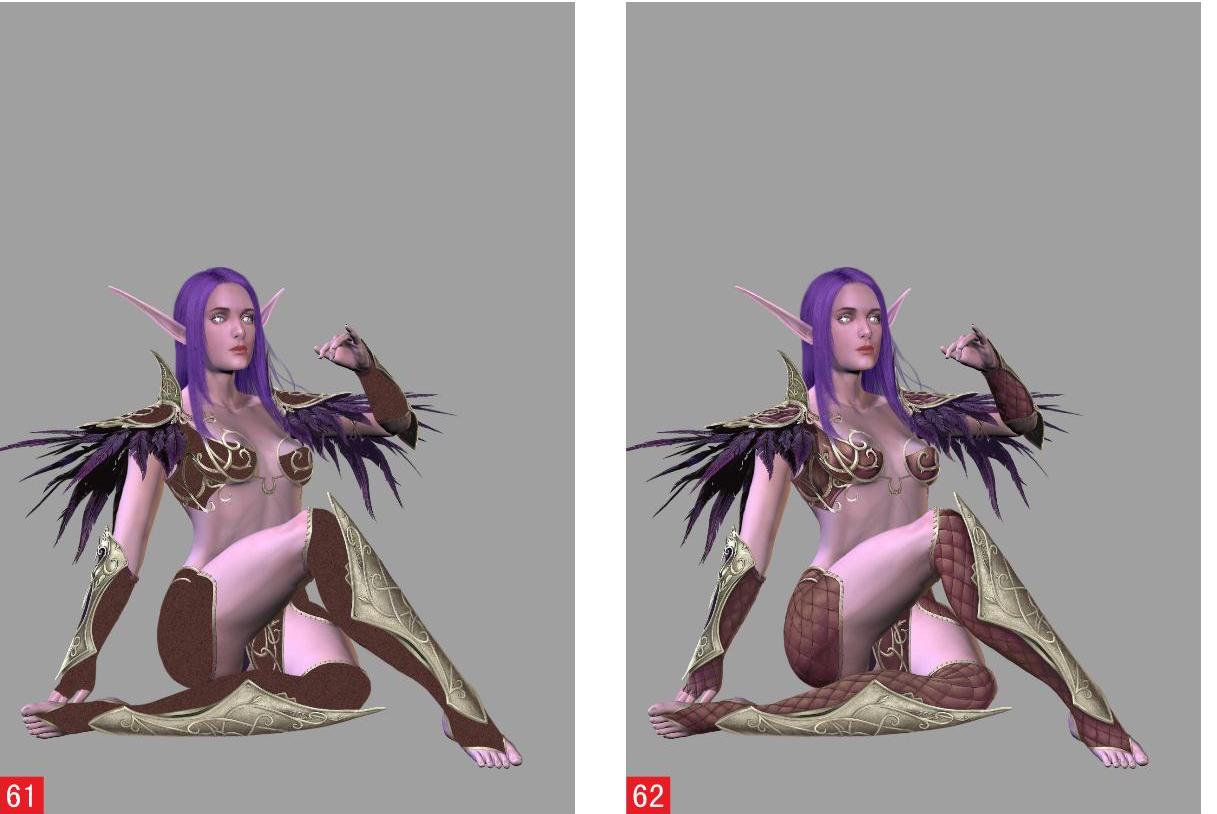
31 绘制皮带 在“皮质感”图层上创建一个新图层,命名为“皮带”,然后在“皮带”图层上绘制出皮革边缘的线63,在护手和护腿部分同样绘制出皮带64。
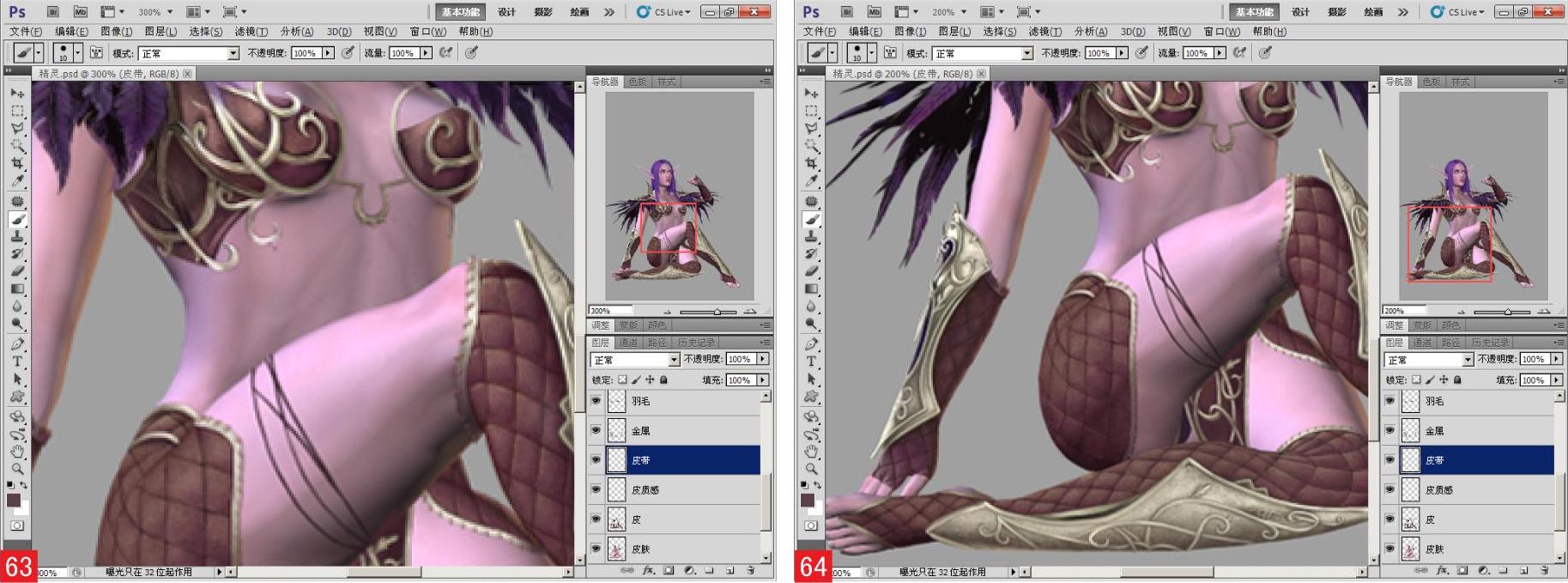
32 调整皮肤 观察发现,一直没有进行修正的皮肤色显得比较生硬,所以对皮肤的调整尤为必要65。选中“皮肤”图层,然后选择画笔工具 ,在选项栏中设置合适的画笔属性,在该层上均匀涂抹,操作完成后,可以发现人物的肤色变得柔和了66。
,在选项栏中设置合适的画笔属性,在该层上均匀涂抹,操作完成后,可以发现人物的肤色变得柔和了66。
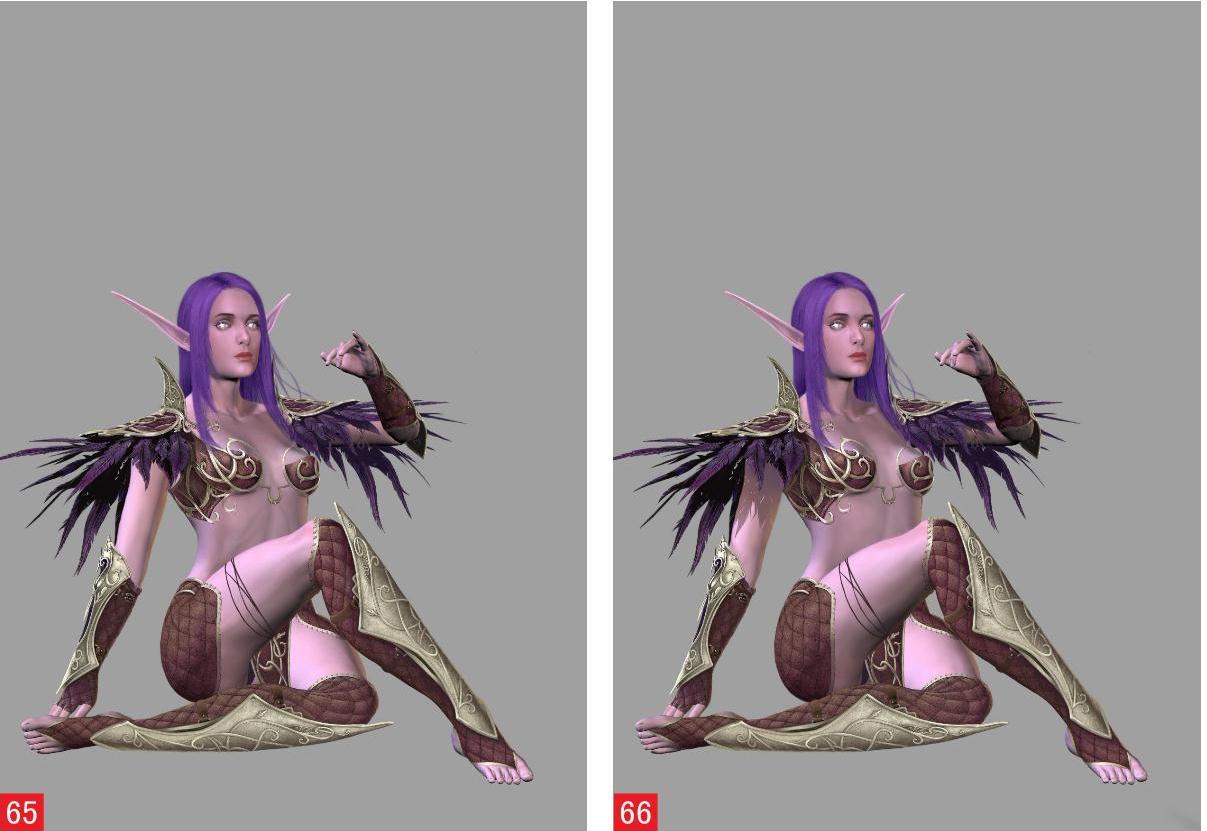
33 绘制弓箭 打开“图层”面板,在“背景”图层上方新建一个图层,命名为“弓箭”,然后设置合适的前景色,使用画笔工具绘制出弓箭的大致形状67,并修整弓的形状,利用光照形成的明暗对比勾勒弓的边缘,使其外形更加精确68。
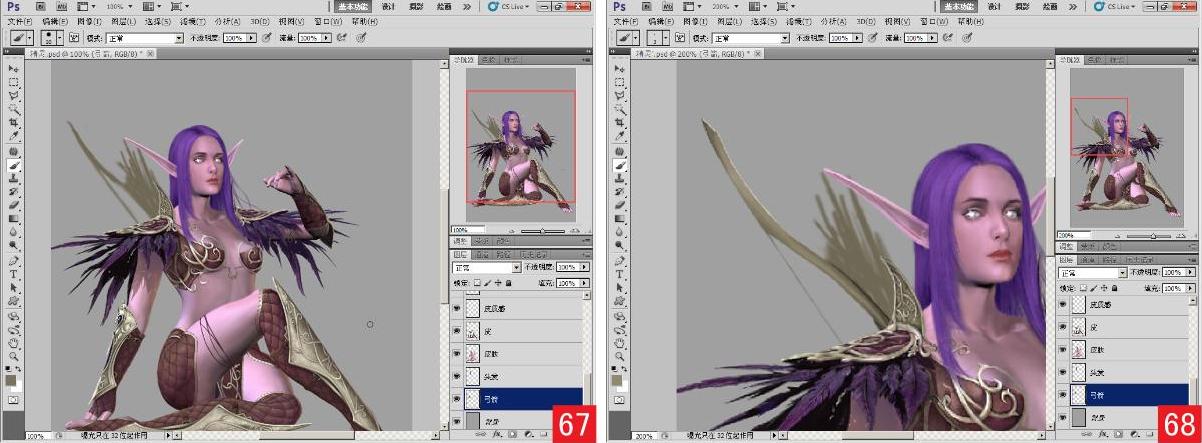
34 绘制花纹 绘制弓上面的花纹69。
Tips:
不断地更改前景色,使用画笔工具勾勒出弓的明暗对比关系,增强明暗对比度,体现弓的立体效果。由于弓上面的花纹非常细小,在绘制时,将画面放大,选用合适的画笔进行刻画,这样刻画出来的花纹才精美。

35 绘制箭 设置合适的前景色绘制箭,由于箭和弓在同一层,所以要注意物体的前后关系,不可以把弓的部分遮住了70。跟绘制羽毛的方法相同,在箭的末端画上羽毛,并在末尾尖端的地方加上饰品,调整箭杆的位置,将羽毛下方的部分做成镂空状,将箭之间分离的状态绘制出来71。
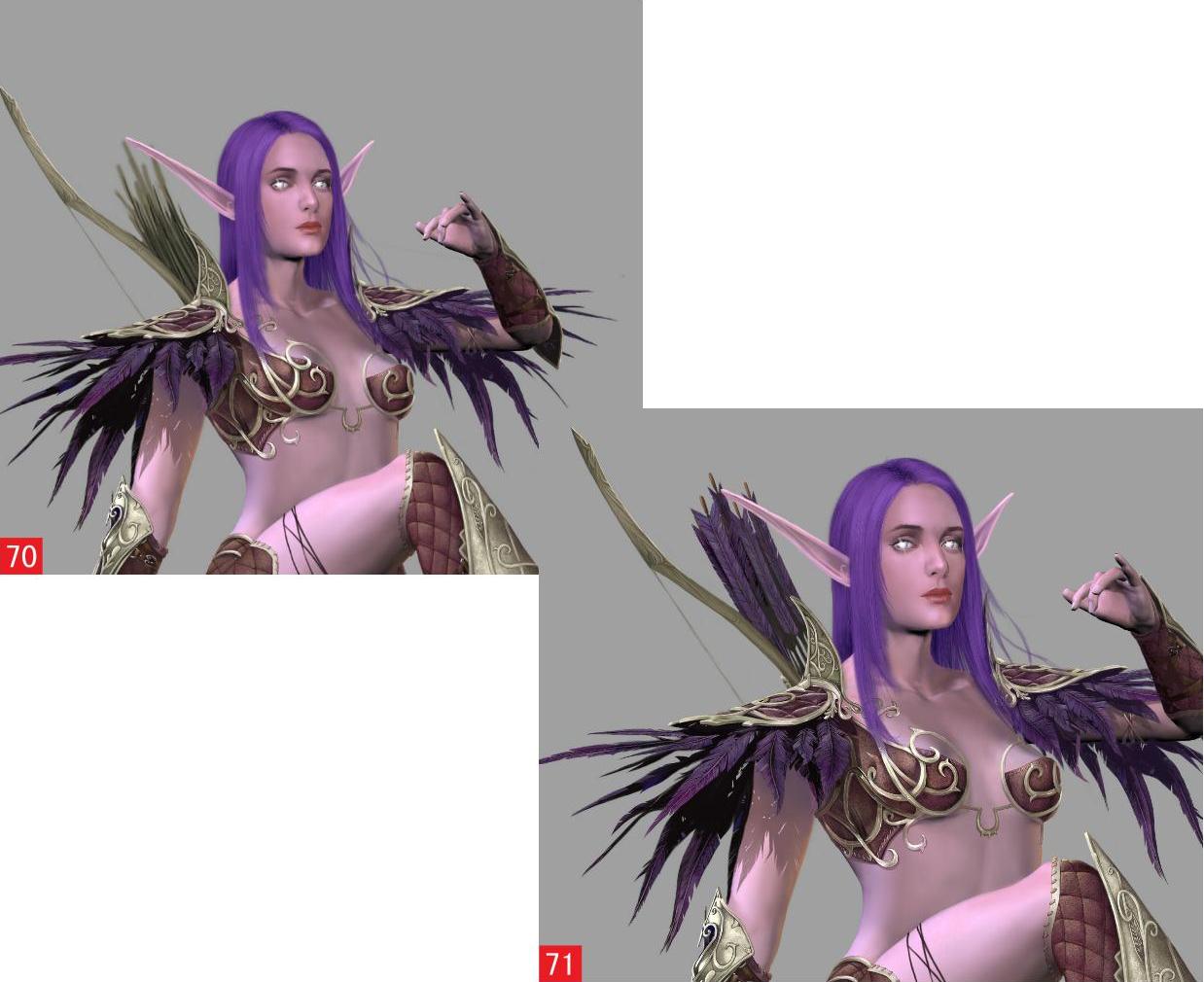
36 绘制鸟 新建一个图层,命名为“鸟”,然后根据线稿绘制鸟的大致形状72。

37 绘制面部轮廓 先绘制出面部的大致轮廓73,再对身体部分形态进行修正,并设置不同的颜色,为鸟绘制大致的颜色74。
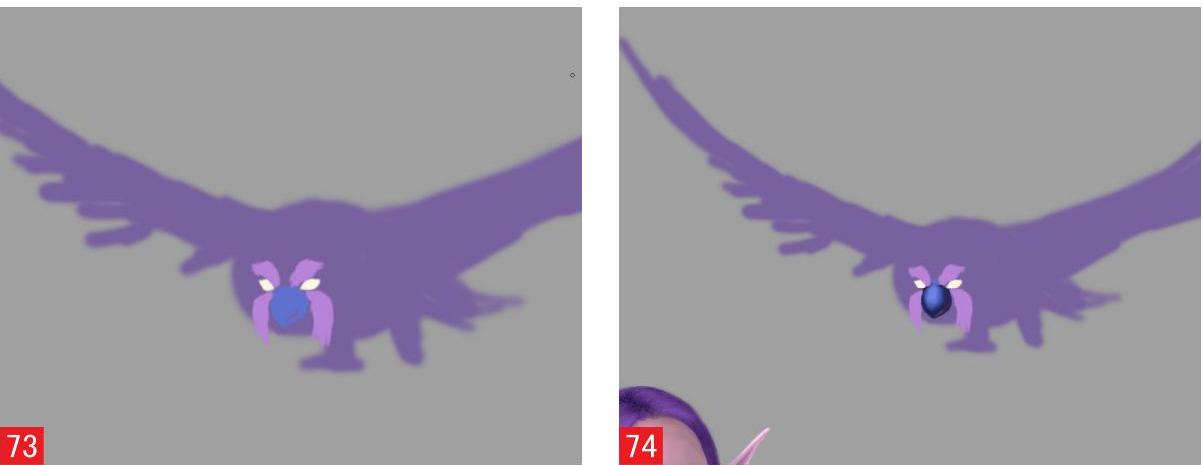
38 绘制两翼 设置不同的颜色,为鸟绘制大致的颜色75,然后对两翼进行进一步描绘,刻画羽毛的细节部分76。
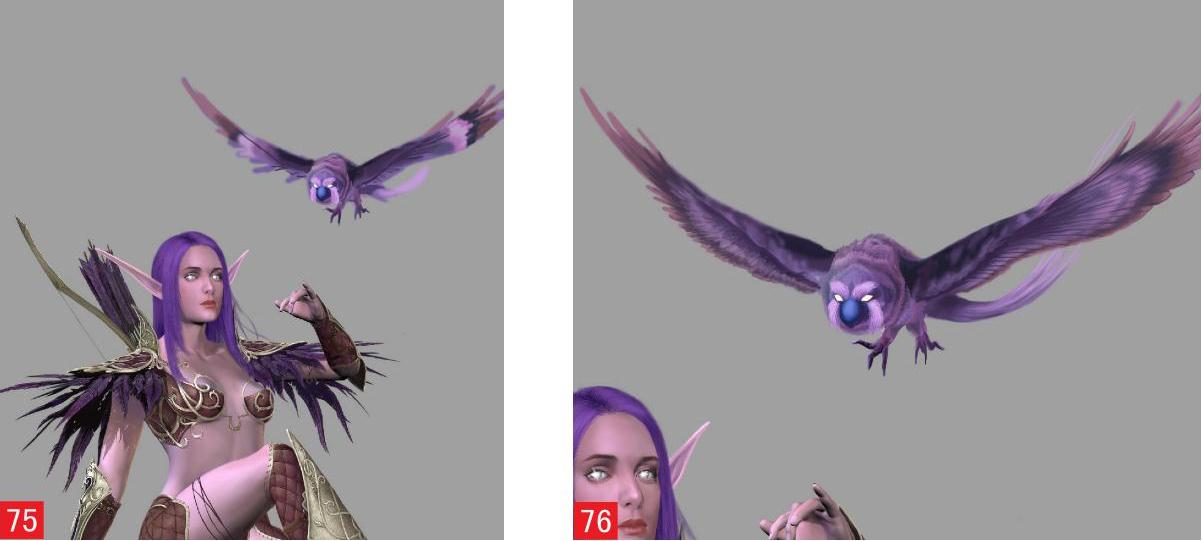
39 绘制线稿 打开“图层”面板,在“背景”图层上新建一个图层,然后在该层绘制场景的线稿77。选择画笔工具 ,在选项栏中设置合适的画笔属性以及合适的颜色,根据线稿,绘制出背景的大致颜色和形状78。
,在选项栏中设置合适的画笔属性以及合适的颜色,根据线稿,绘制出背景的大致颜色和形状78。
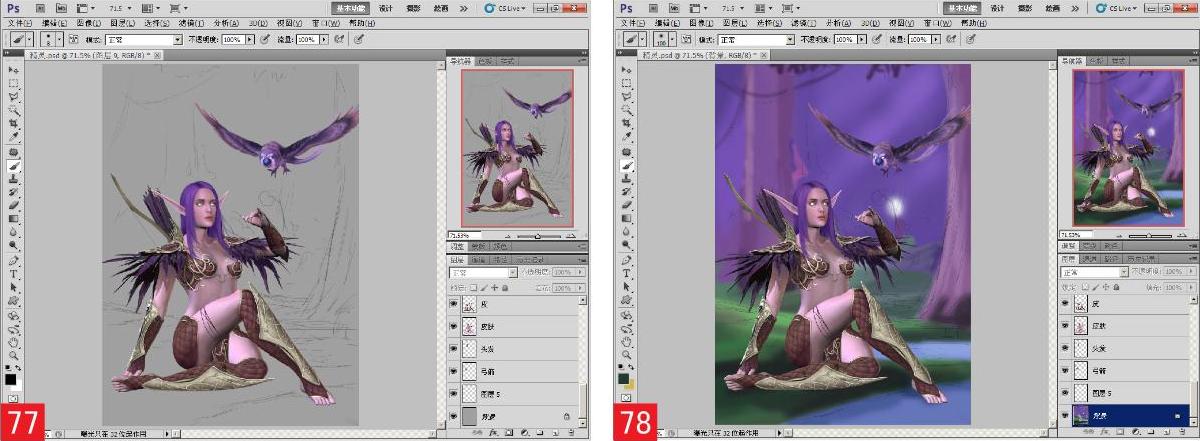
40 细节描绘 对背景进行进一步细节描绘,此时可以引入对比度的运用,对于不同远近的景物,让其呈现出不同的对比,以此来体现场景的透视感79。由于绘制流程的关系,人物一直在所选画布中“占地面积”较大,为了使之与背景配合,适当地将画面放大。首先执行“图像>画布大小”命令80。
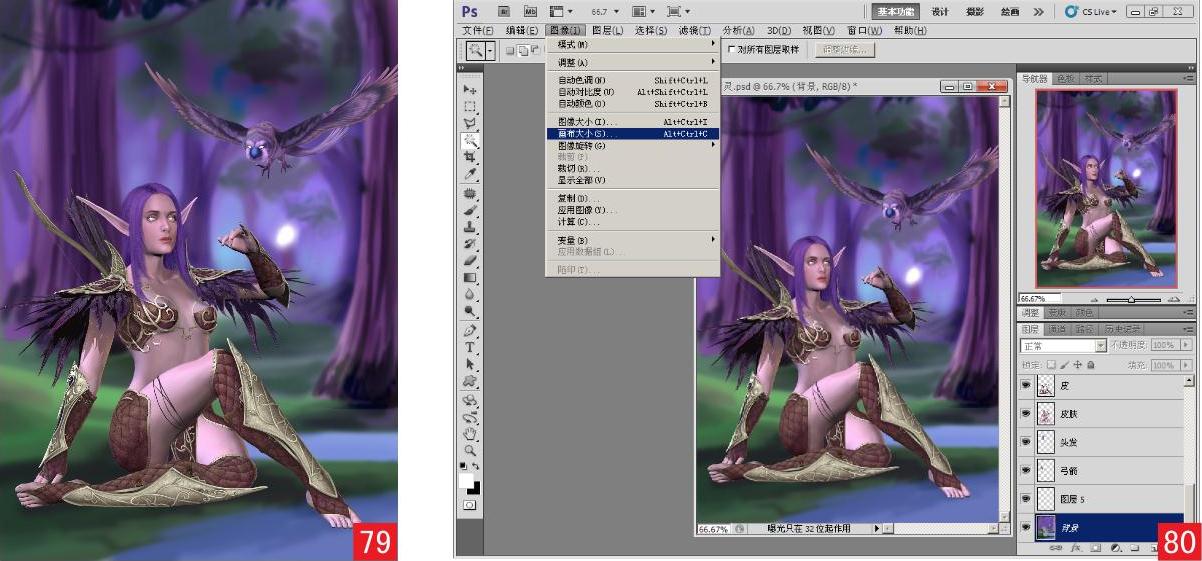
41 设置画布大小 在弹出的“画布大小”对话框中选择“百分比”模式81,将“百分比”数值调节为11582。

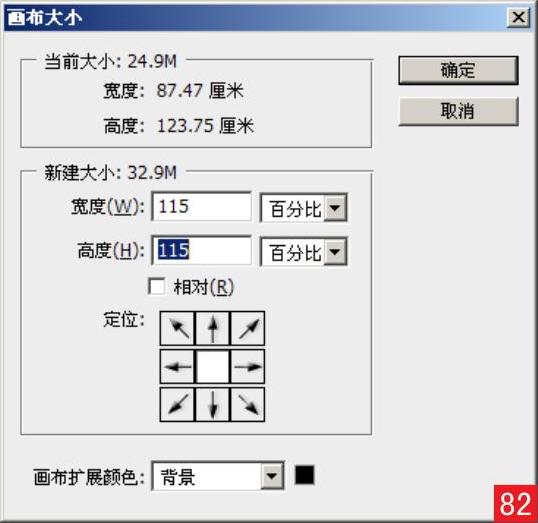
42 自由变化图像大小 单击“确定”按钮,可以发现,画布的可操作区域变大了83。选中“背景”图层,使用矩形选框工具 框选图案的背景区域,然后单击鼠标右键,在弹出的快捷菜单中选择“自由变换”命令,将背景图像调整到和当前的画布同等大小84。
框选图案的背景区域,然后单击鼠标右键,在弹出的快捷菜单中选择“自由变换”命令,将背景图像调整到和当前的画布同等大小84。
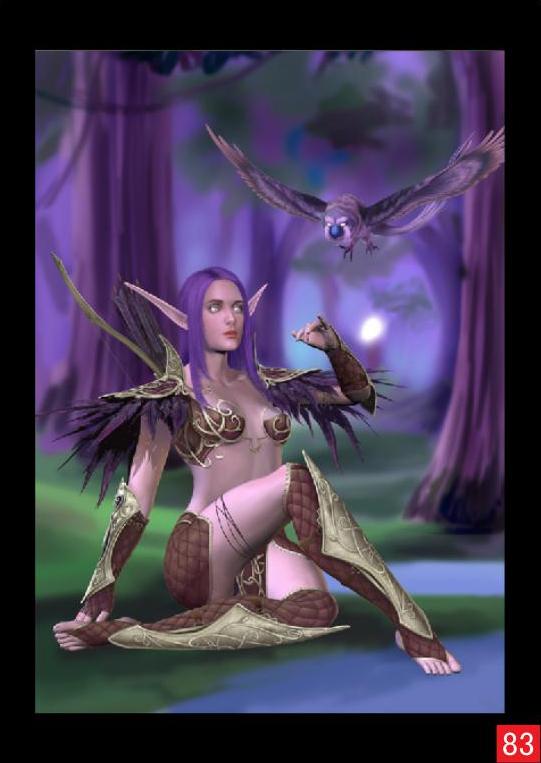
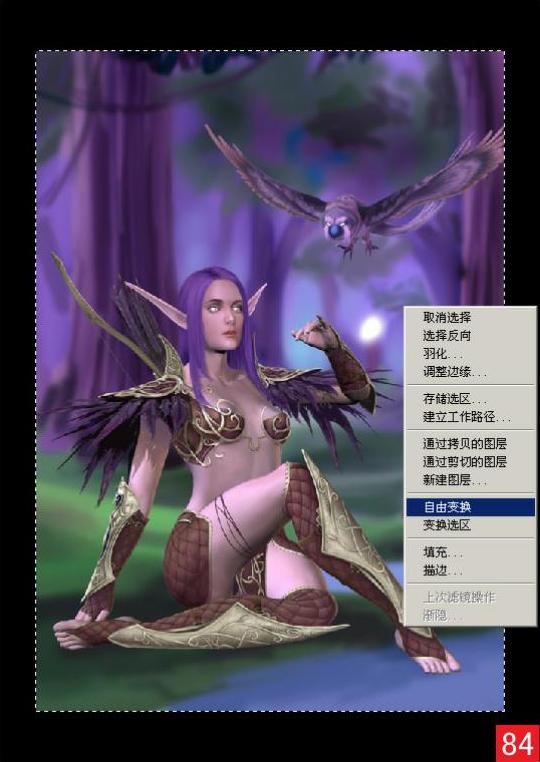
43 选中多个图层 通过拖动控制框外的控制点将背景图像调整到和当前的画布同等大小,然后按下Enter键或单击任意地方,在弹出的提示框中单击“应用”按钮,确认其操作85。打开“图层”面板,选中最上层的原始线稿层,按住Shfit键,选中背景线稿层上方的“弓箭”层,这样可以将多个图层同时选中,以方便我们用移动工具调整人物主体和鸟的位置86。
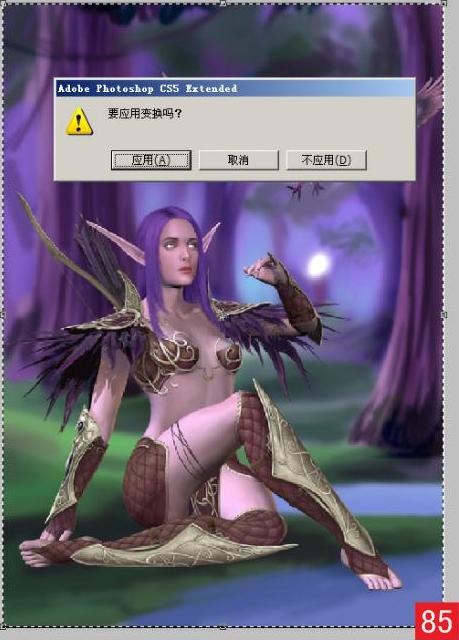
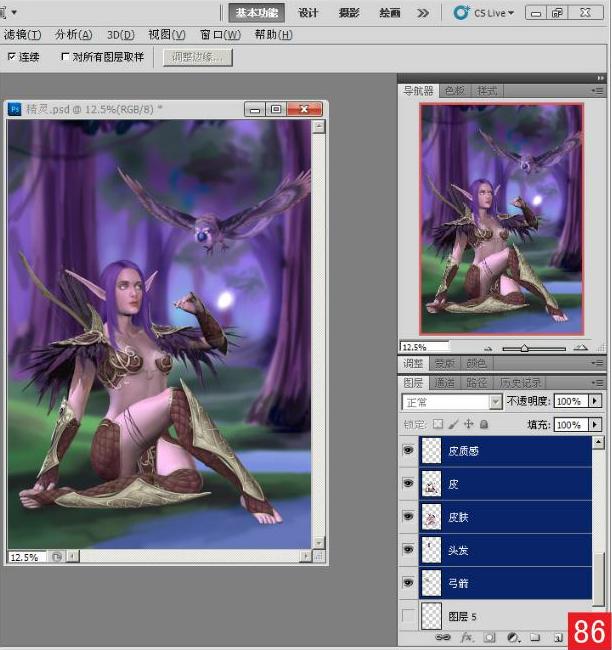
44 导入素材 选中“鸟”图层,调整鸟的位置,至此,背景绘制的首个阶段完毕,最终效果如87。按下快捷键Ctrl+O,打开“草地.jpg”素材,使用移动工具将其拖曳到当前正在操作的文件窗口中88。
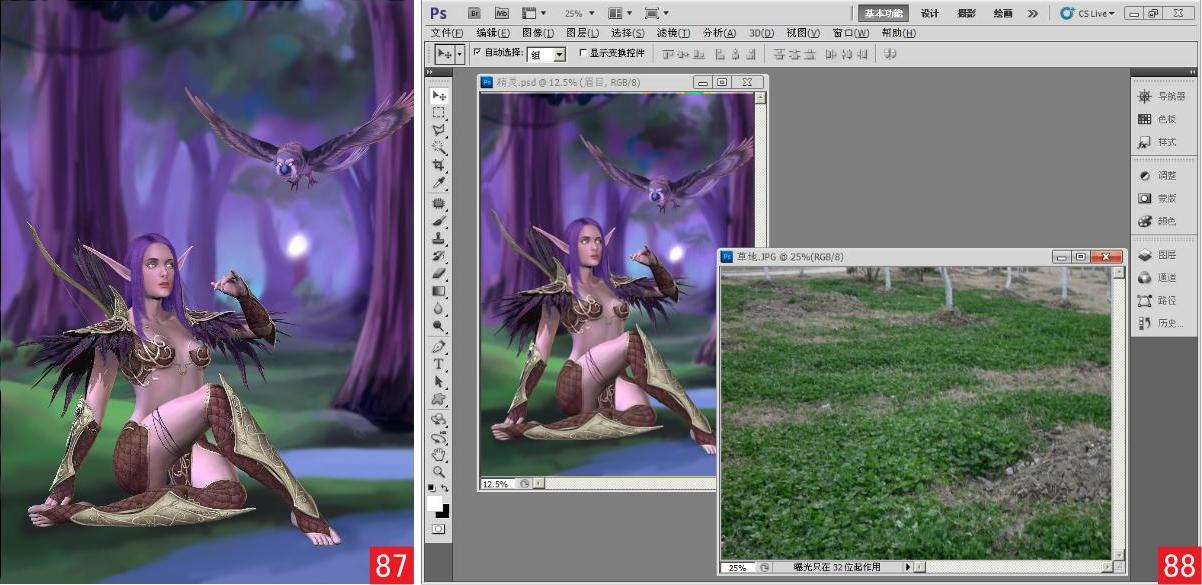
45 调整图像大小 将其移动到“背景”图层的上方89,调整图像至合适的大小,在“图层”面板的左上方设置图层的混合模式为“柔光”,然后选择仿制图章工具 ,对其进行修改,使图像衔接更加自然90。
,对其进行修改,使图像衔接更加自然90。
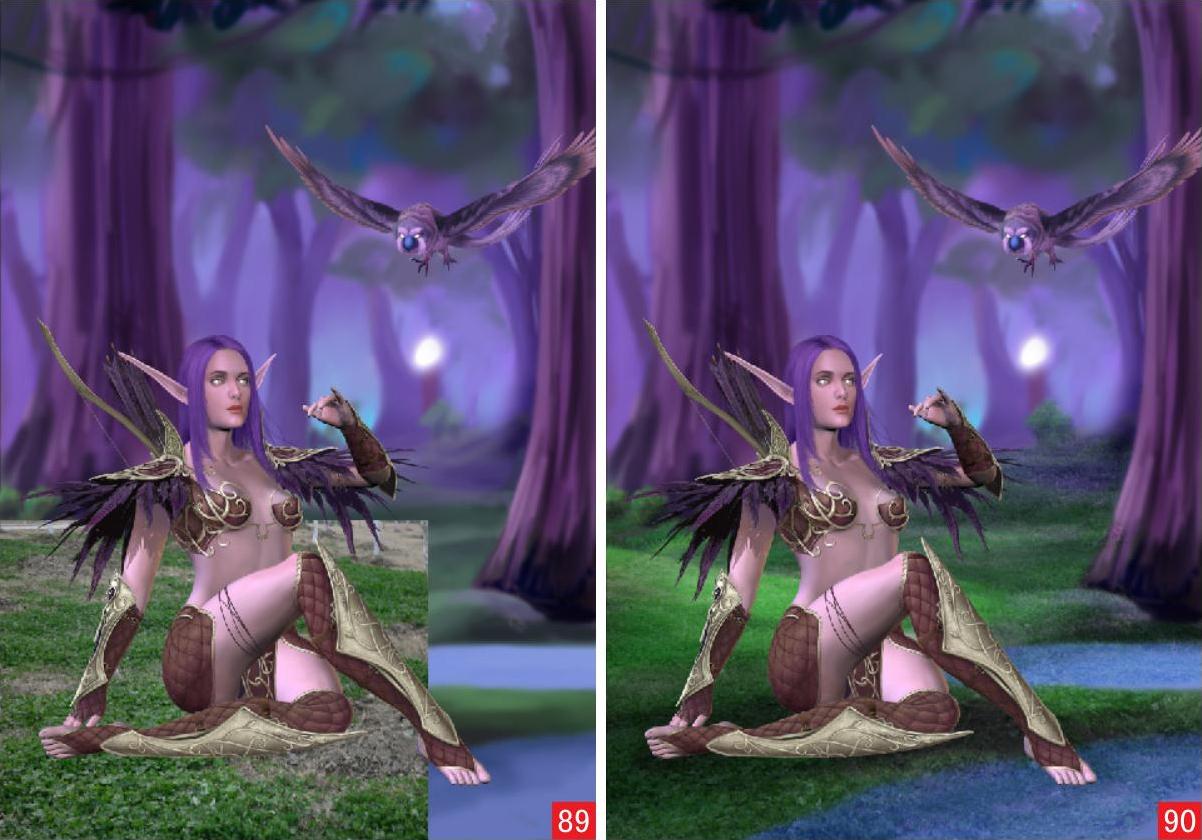
46 复制图层 打开“图层”面板,选中“草地”图层,将其拖曳到“图层”面板下方的“创建新图层”按钮 上,复制“草地”图层,加强草地的厚重感91。然后选择橡皮擦工具
上,复制“草地”图层,加强草地的厚重感91。然后选择橡皮擦工具 ,擦除掉草地的多余部分,通过在选项栏中调整橡皮擦的“不透明度”改变其边缘的羽化程度92。
,擦除掉草地的多余部分,通过在选项栏中调整橡皮擦的“不透明度”改变其边缘的羽化程度92。
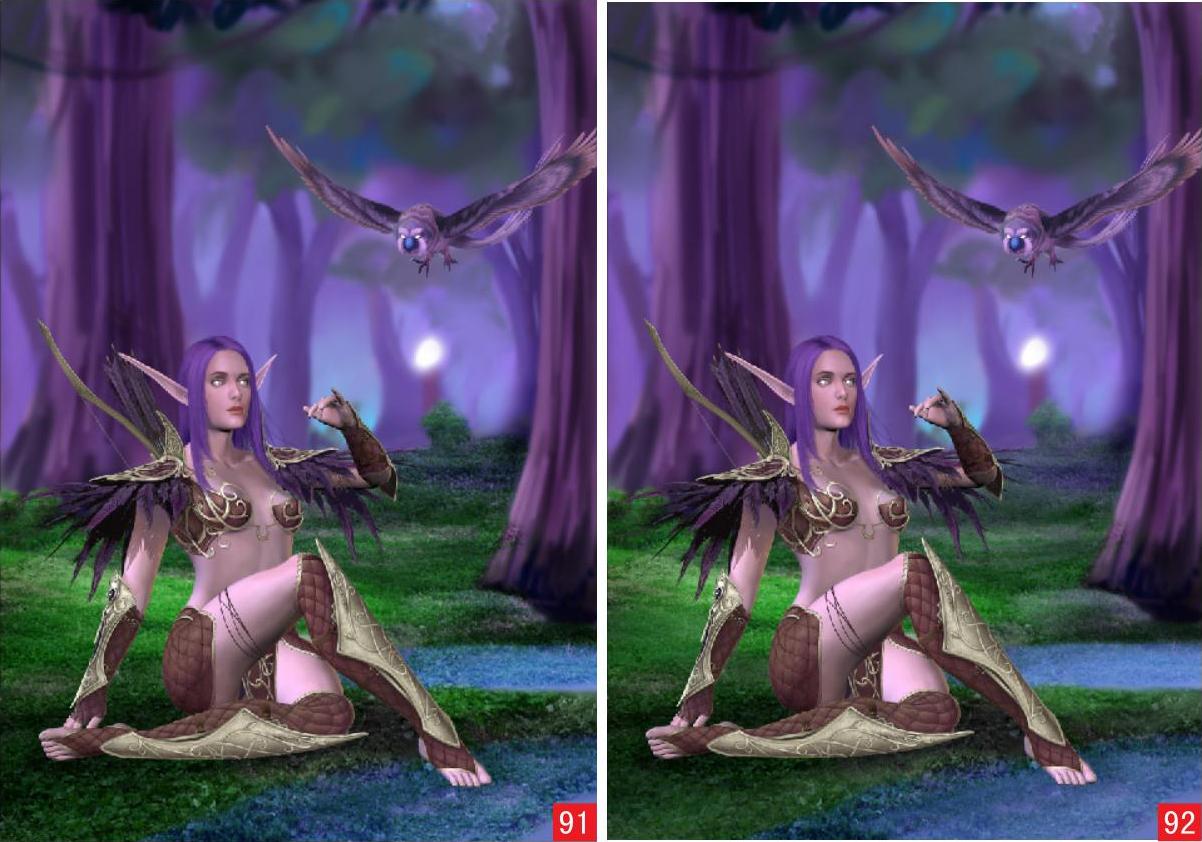
47 导入素材 在擦除过程中,使草地素材呈现出逐渐融于水的效果93。然后按下快捷键Ctrl+O,打开本书附带光盘中的“树.jpg”素材,使用移动工具将其移动到当前正在操作的文件窗口中,并调整图像的大小和位置94。
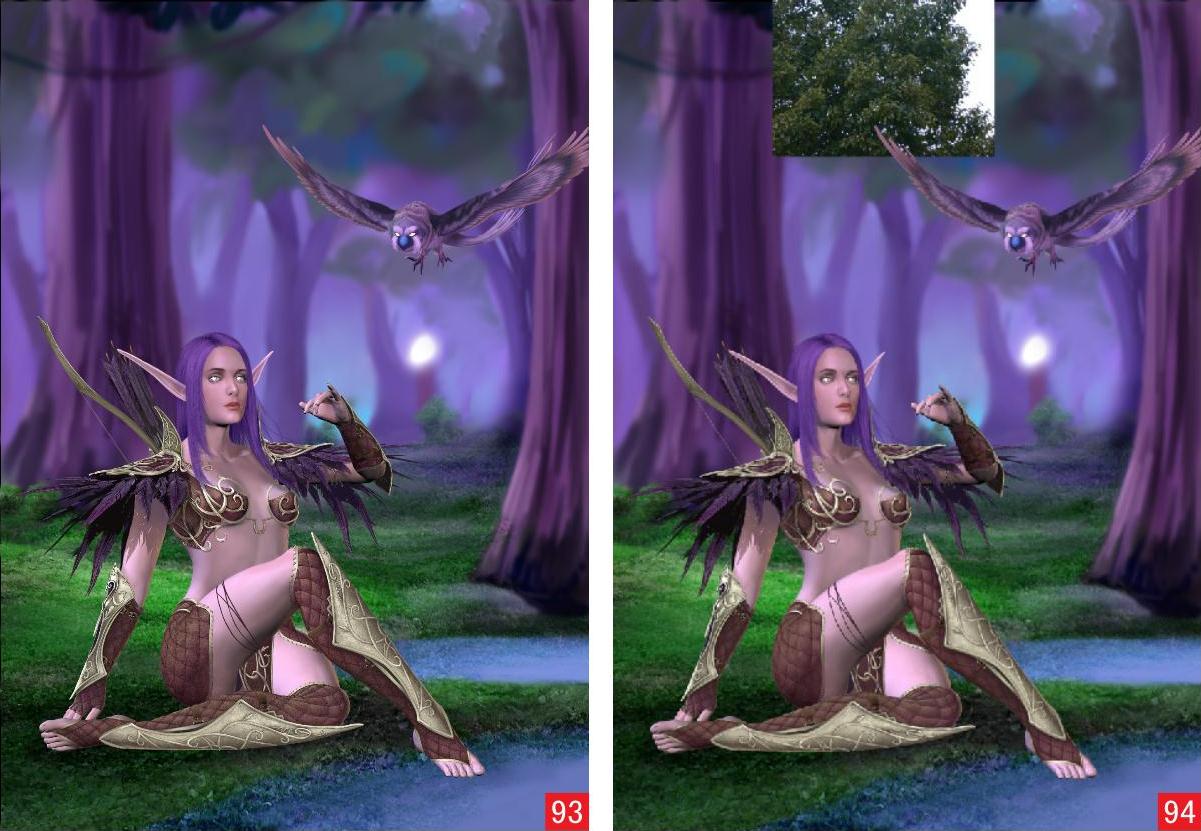
48 设置混合模式 在“图层”面板中将图层的混合模式设置为“柔光”,然后执行“图像>调整>曲线”命令95。
Tips:
结合“曲线”命令、仿制图章工具、滤镜等功能制作树叶在迷雾中若隐若现的效果。

49 调整曲线 在弹出的“曲线”对话框中调整曲线形状,直到树叶可以透出下面的颜色,且明暗对比符合作品要求为止,单击“确定”按钮,然后选择仿制图章工具 ,将树叶覆盖到作品所需的范围96 97。
,将树叶覆盖到作品所需的范围96 97。
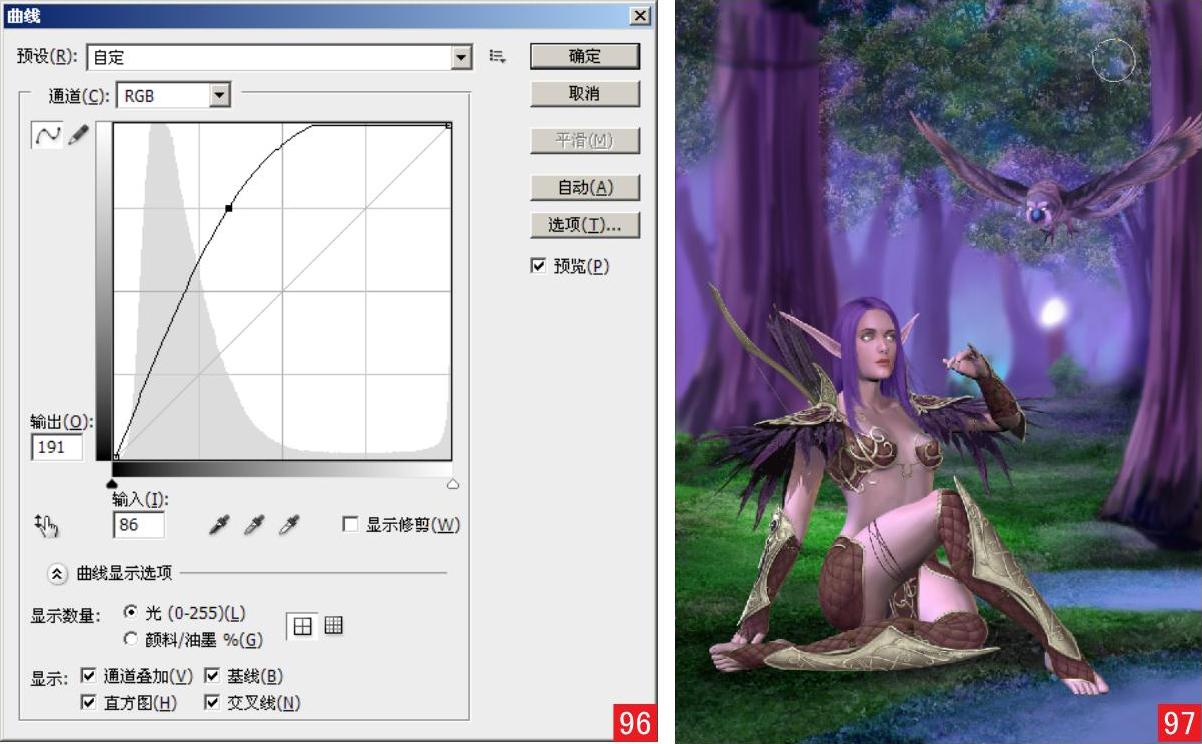
50 镜头模糊 执行“滤镜>模糊>镜头模糊”命令,弹出“镜头模糊”对话框,设置参数,然后单击“确定”按钮98,调整后的效果为99。
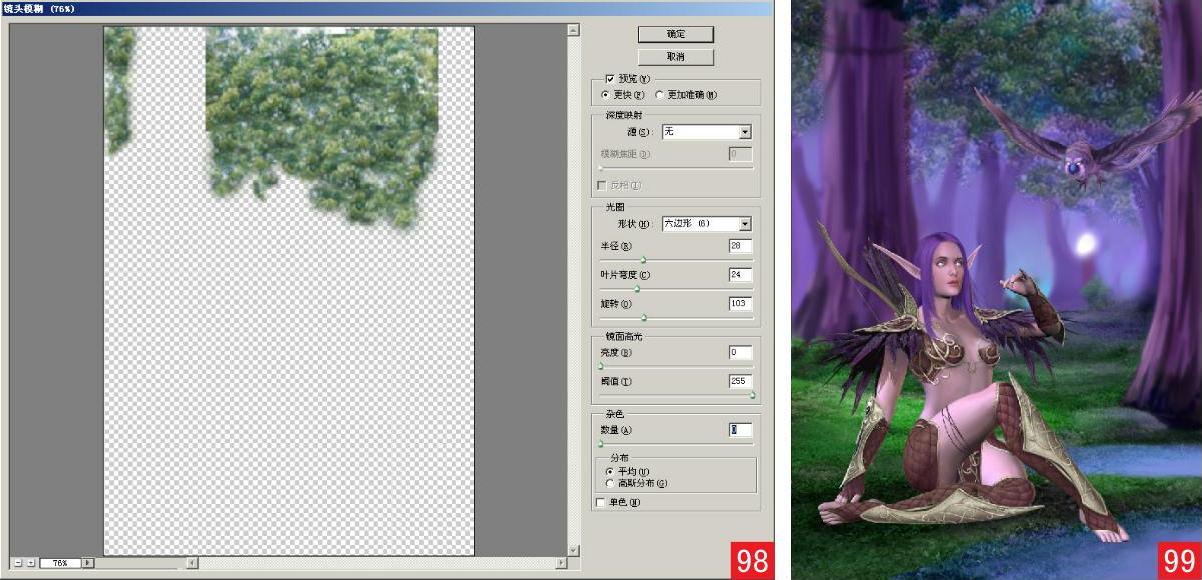
51 导入素材 复制“树叶”图层,通过对其明暗、色彩和透明度的调节使树叶显得更加丰富。然后和草地的制作一样,将多余的部分擦除,衔接处可通过调整橡皮的边缘羽化程度使过渡更加自然100。在“背景”图层上深入刻画树干和路灯的细节部分,按下快捷键Ctrl+O,打开本书附带光盘中的“树皮.jpg”素材,将其拖曳到当前正在操作的文件窗口中101。
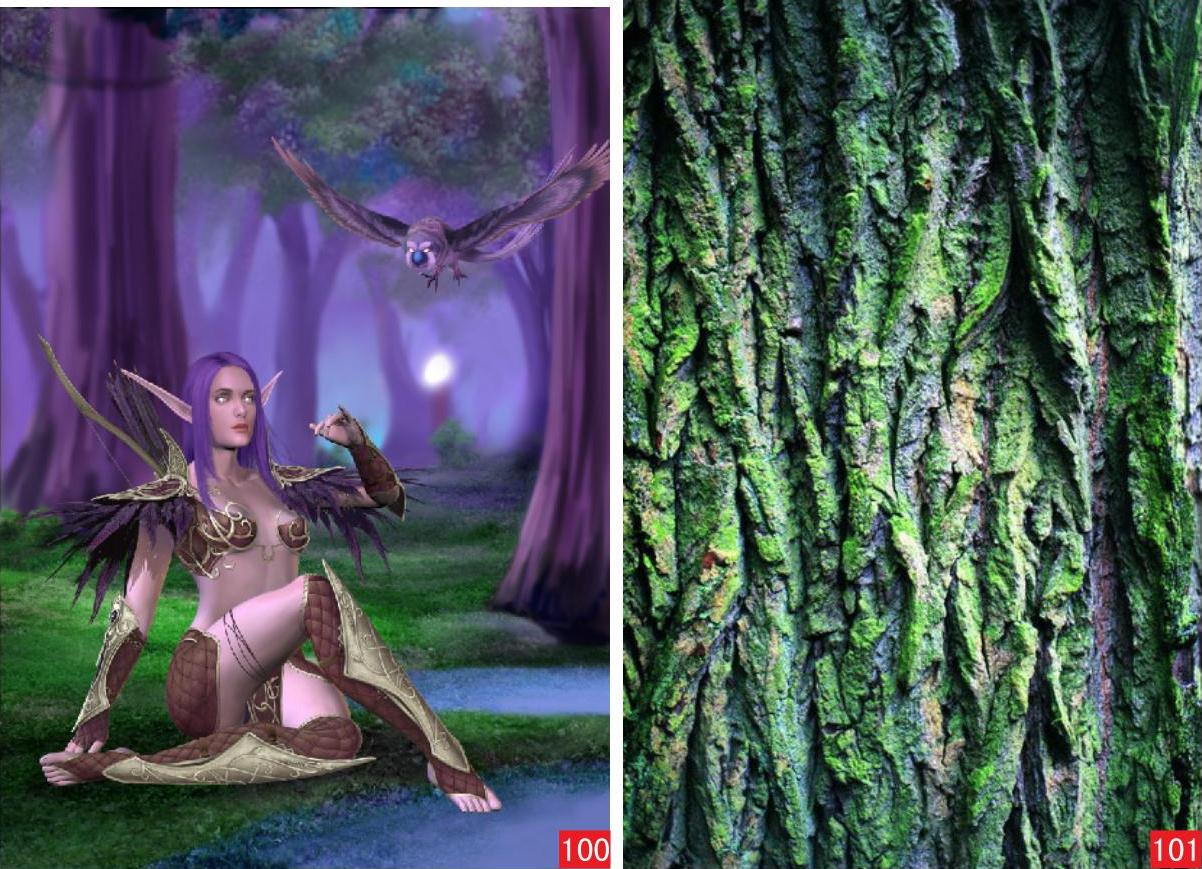
52 绘制雾气效果 调整“树皮”图中的大小和位置,将图层的混合模式设置为“柔光”,将不透明度设置为58%102。新建一个图层,命名为“雾”,然后选择画笔工具 ,在选项栏中设置合适的画笔属性,按下Alt键,用吸管选取树干附近空气的蓝色,在树干周围绘制雾气的效果103。
,在选项栏中设置合适的画笔属性,按下Alt键,用吸管选取树干附近空气的蓝色,在树干周围绘制雾气的效果103。
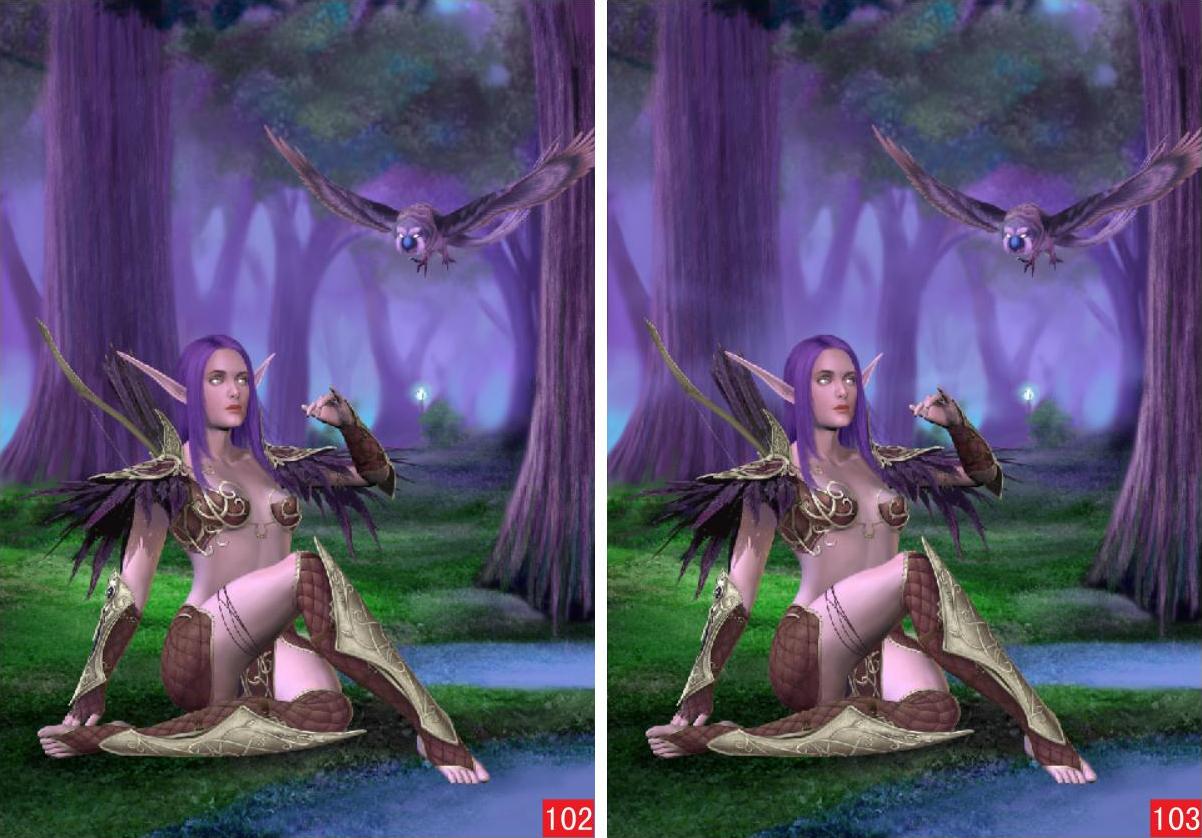
53 绘制花卉 新建一个图层,命名为“花”,并设置合适的前景色,然后使用画笔工具绘制出花朵的大致形态104以及花卉的具体形状105。
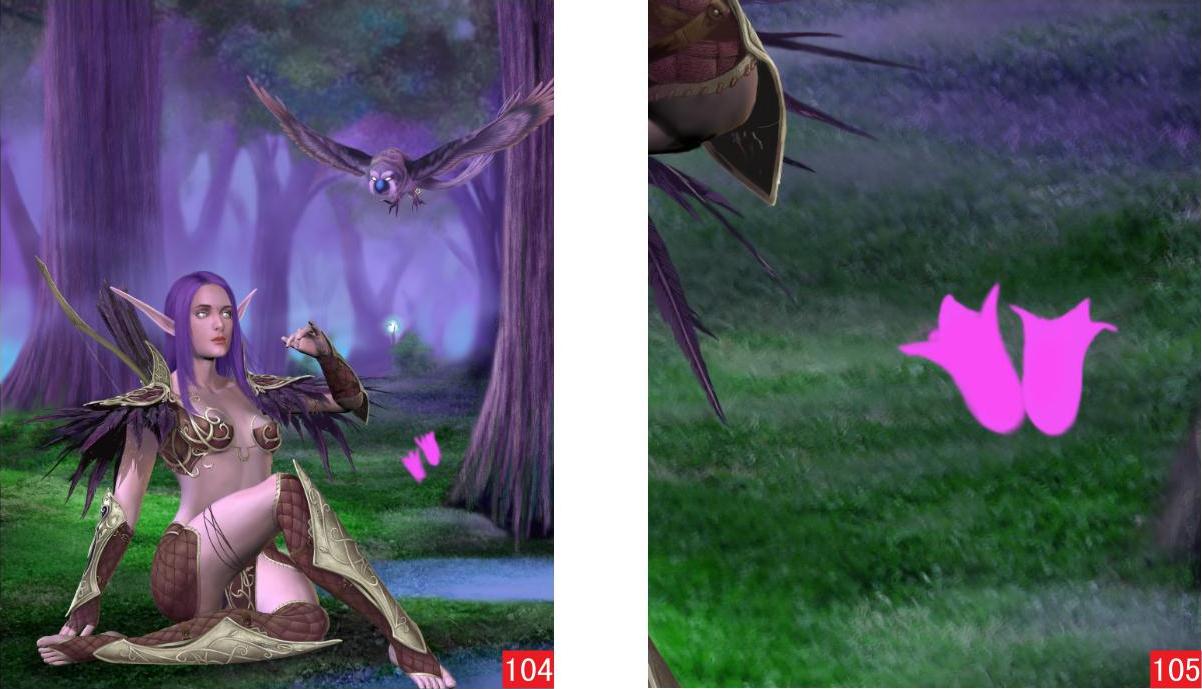
54 绘制叶子 设置合适的颜色和画笔属性,绘制叶子的具体形状,要注意与周围环境的衔接106。然后进一步刻画花瓣的细节,通过增加高光和阴影来增强花瓣的质感107。
Tips:
此处,通过在花瓣周围增加高光粒子效果,能够极大地增强整个画面的神秘感和美感。为花朵添加光晕效果,使花瓣周围的空气感和立体感顿时大大增强,提高了花朵的艳丽度。
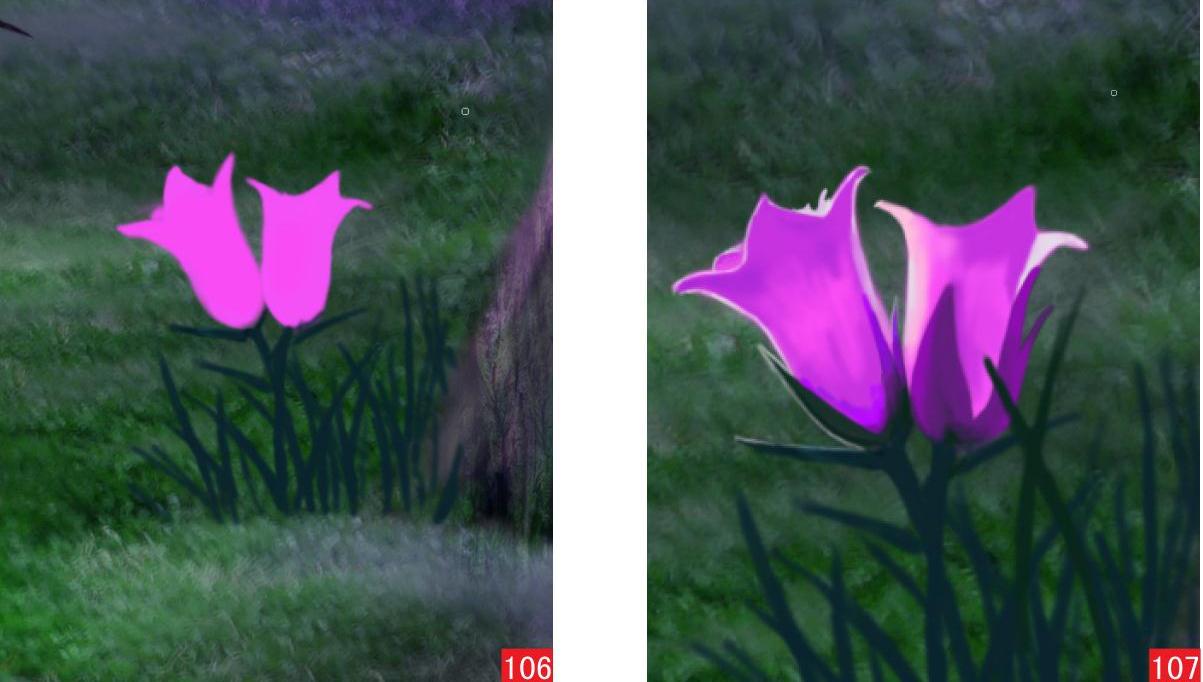
55 绘制雾气效果 绘制产生花卉奇幻元素的光点108,羽化光点,留意叶子的明暗关系和色彩变化,并注意花朵的衔接109。在“花朵”图层下面新建一个图层,然后使用画笔工具喷出一片光晕,使得花瓣周围的空气感和立体感大大增强110。
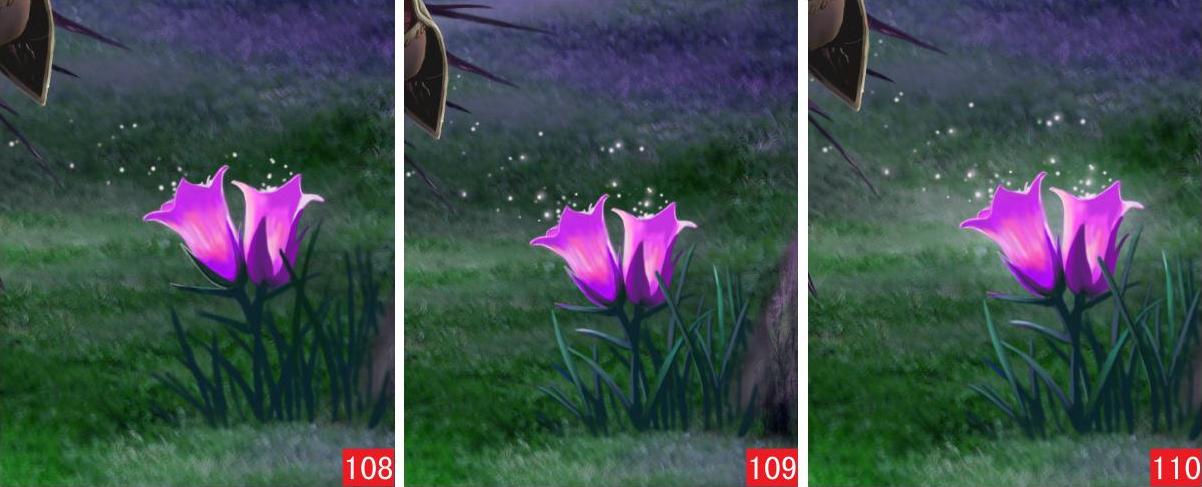
56 绘制反光 在“金属”图层上新建“金属颜色”图层,然后使用画笔工具在金属的反光部位绘制背景的蓝色111,接着将该图层的混合模式设置为“叠加”,擦除反光过于夸张的部分,使之自然地附着于金属层表面112。
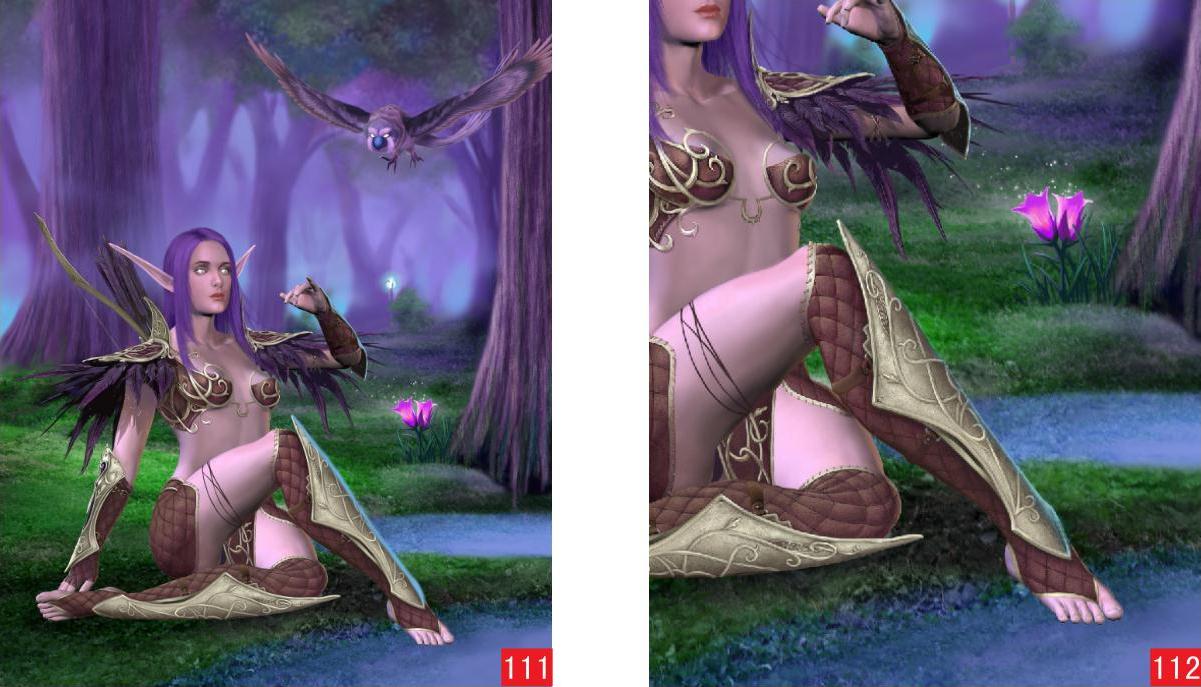
57 绘制皮肤反光 使用同样的方法,在“皮肤”图层上新建“皮肤颜色”图层,在皮肤的反光部位绘制背景的蓝色光线113,然后设置“皮肤颜色”图层的混合模式为“叠加”,修改反光层,在“皮”图层上新建“皮颜色”图层,并在皮的反光部位绘制背景的蓝色114。
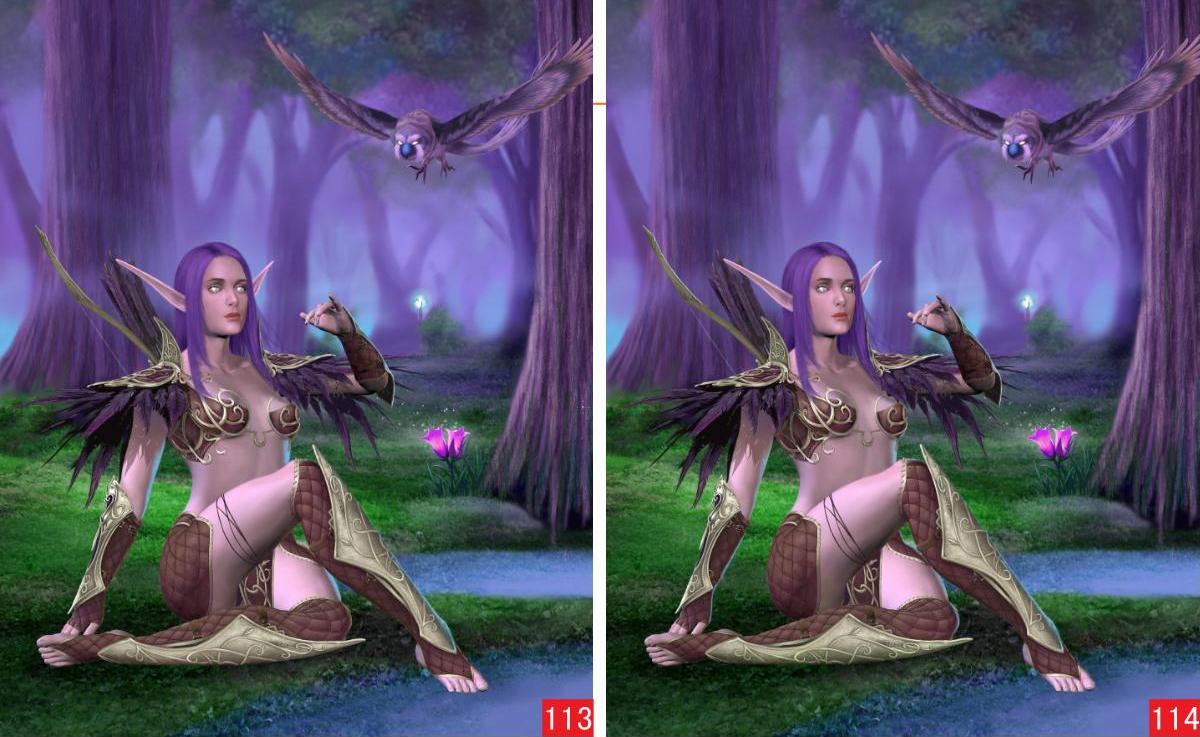
58 绘制细节 将“皮质感”图层的混合模式设置为“叠加”,擦除多余部分115,为统一背景和前景,可以加强背景和前景的交互关系。在“鸟”图层上新建“水”图层,着重刻画淹没人物脚部分的水,并将该图层的混合模式设置为“正片叠底”116。
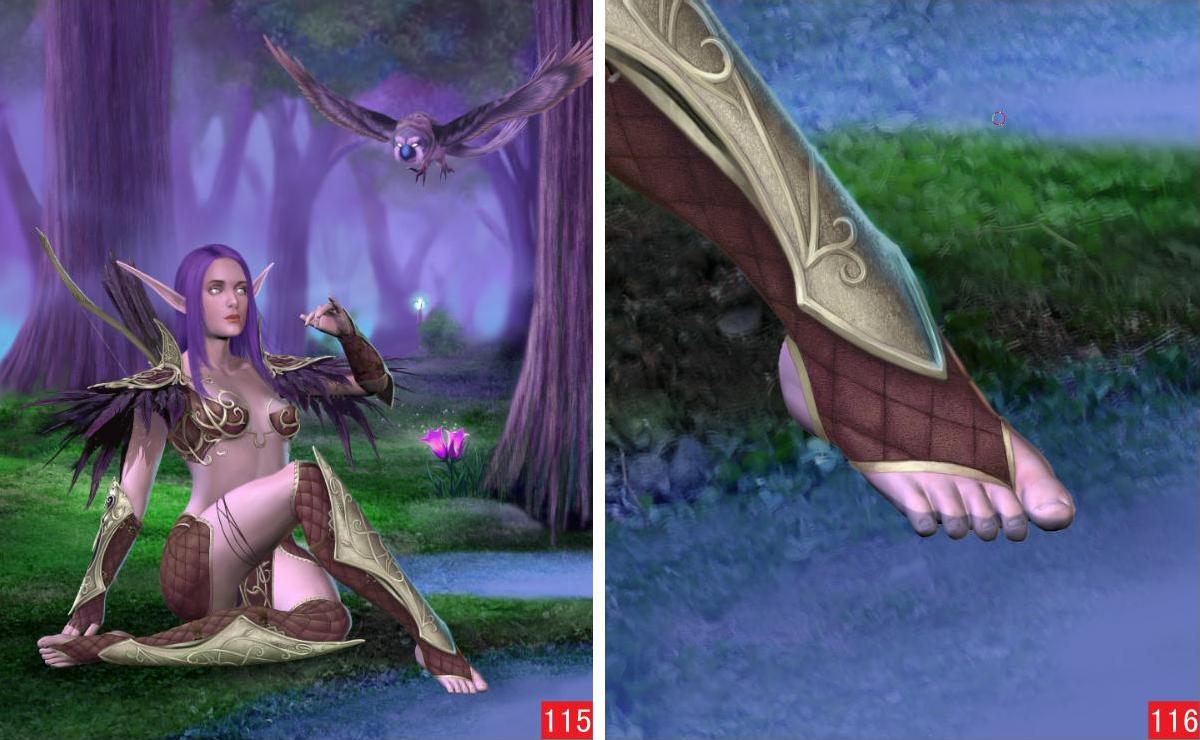
59 最终效果 在“水”图层上新建“水波”图层,用暗调绘制出水的波纹117。在“背景”图层中,根据远近关系,可以进一步细化较近处的树干和树叶,而对于远处的元素,不必设置较高的对比度。至此,整个实例的制作完成,最终效果如118。
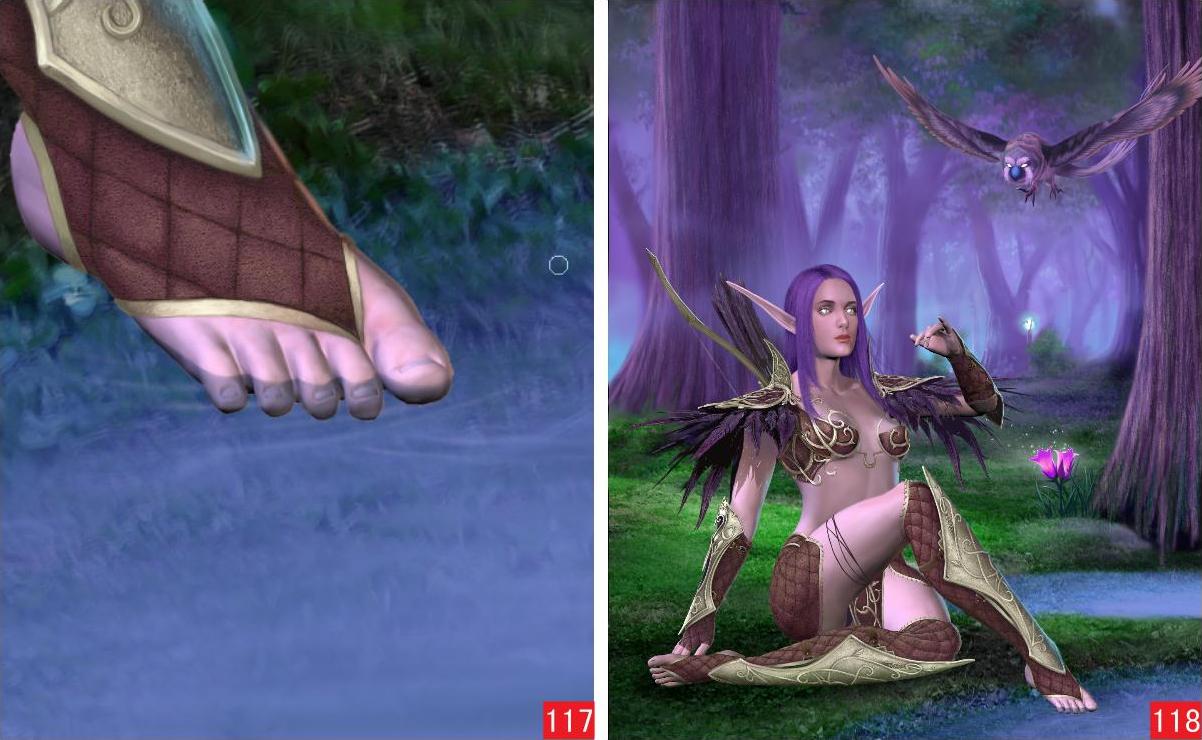
第25章 电商应用
随着电商之路的迅速发展,后期修图随之迎来了春天,工作室不再是修图师唯一的选择,有电商的地方就有修图师,电商修图虽然要求速度,但是质量同样不可忽视,因此电商修图要做到唯快不落、唯稳不错。
25.1 各类产品修图技巧
在众多电商产品中,图片精美非常重要,用相机拍完照片后可以用Photoshop处理一下,使其更加精美。
案例1 产品抠图
案例综述
本例讲解的是产品的抠图,在众多电商产品中,图片精美非常重要。我们所看到的产品图片大多是经过细致的抠图得到的,本例学习如何利用钢笔工具细致地抠图。
设计规范
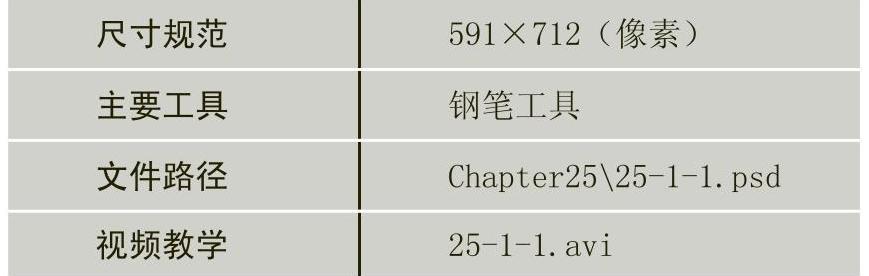
案例分析
本例学习如何使用钢笔工具进行抠图。在本例中,首先使用“亮度/对比度”命令提高图片中产品的亮度,使轮廓更加明显,然后利用钢笔工具进行抠图。

操作步骤:
01 新建文件 执行“文件>打开”命令,在弹出的对话框中选择“背景.jpg”素材,将其打开01 02。
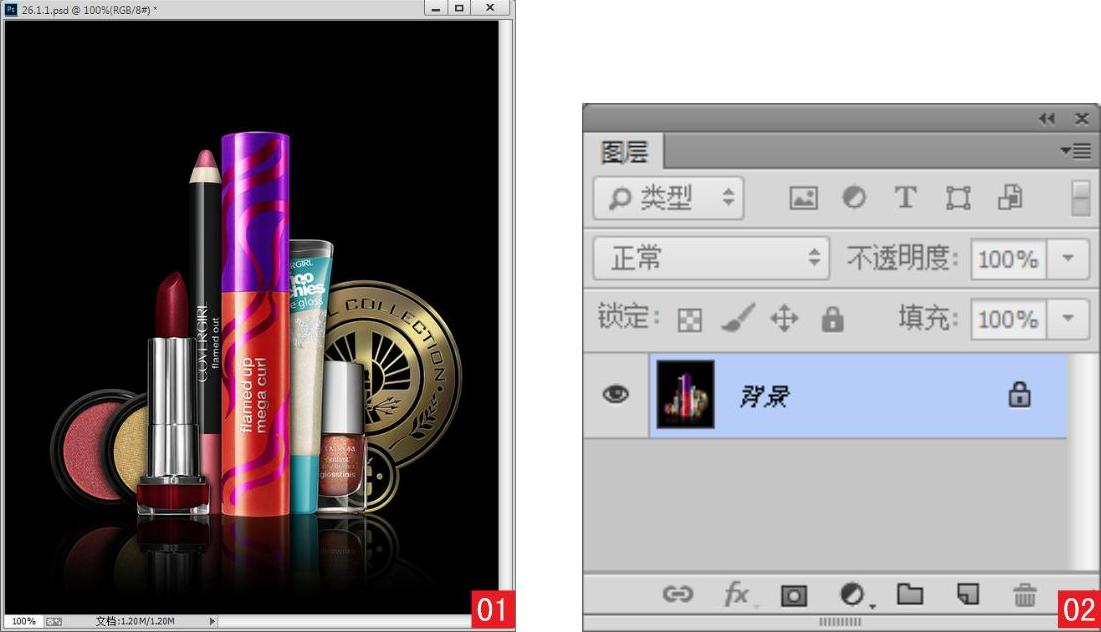
02 复制图层 选择“背景”图层,连续两次按下快捷键Ctrl+J复制图层,然后选择“图层1拷贝2”图层03,执行“图像>调整>亮度/对比度”命令,在弹出的“亮度/对比度”对话框中设置参数04 05。
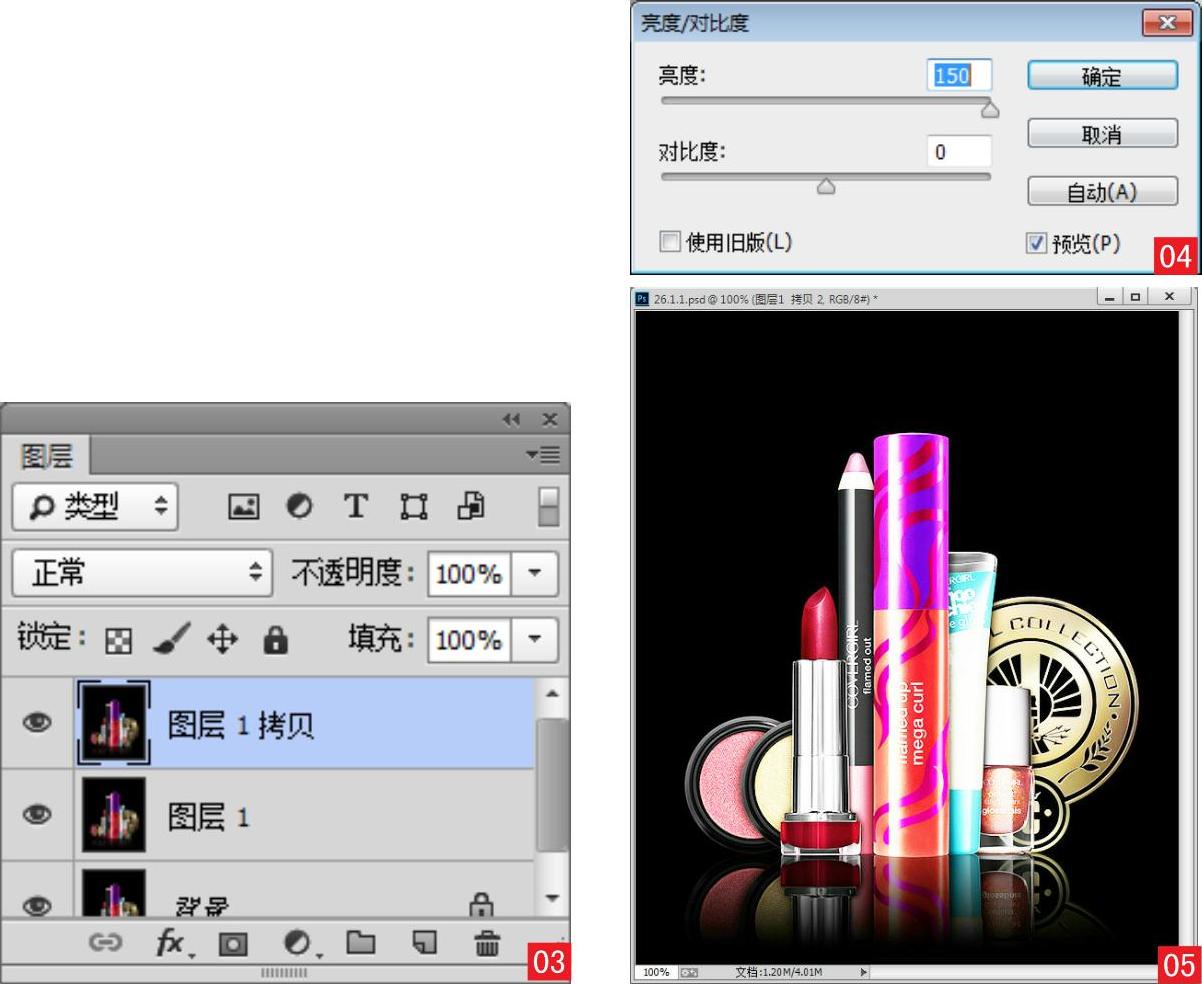
03 绘制路径 选择工具箱中的钢笔工具,在选项栏中选择工作模式为“路径”,在页面上勾画化妆品的轮廓,注意绘制闭合路径,绘制完成后,按下快捷键Ctrl+Enter将路径转换为选区06。选择“图层1”图层,按下Delete键删除背景色,按下快捷键Ctrl+D取消选区07。
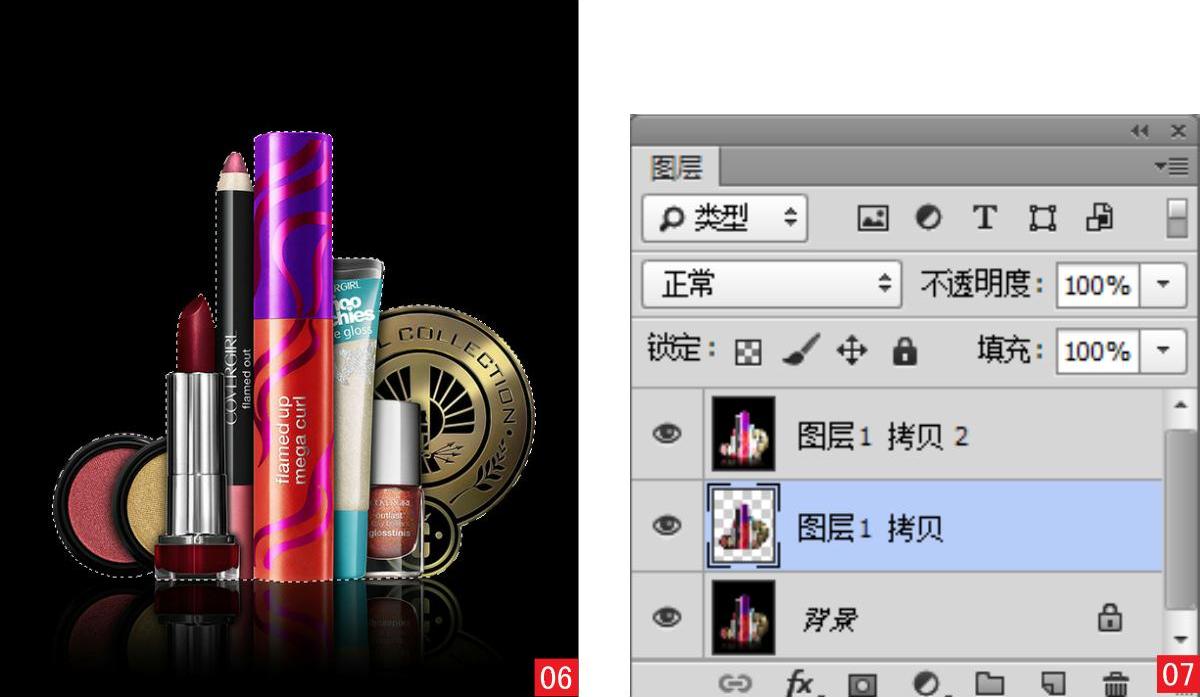
04 删除背景色 隐藏“图层1拷贝”图层和“背景”图层,新建“图层2”图层,填充枣红色(R:150,G:0,B:41),并将该图层调整到“图层1”之下,案例完成08 09。

案例2 批量修图
案例综述
我们在用相机拍完照片之后,通常要把照片处理一下,但是大量的照片修改让我们头疼。下面学习Photoshop特有的图片处理方法——批处理,它的功能就是批量处理相同修改要求的图片,这个功能会大大提高工作效率。
设计规范
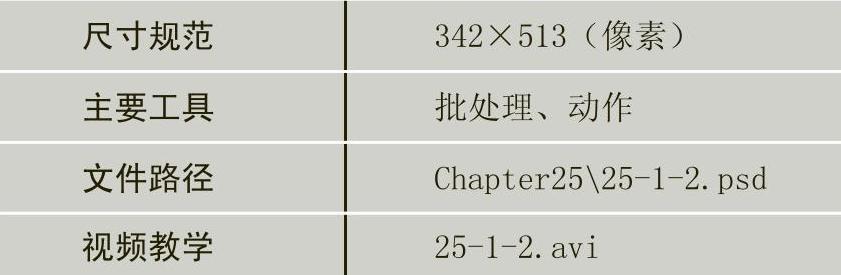
案例分析
在本例中首先打开一张需要修图的照片,再利用“动作”面板录制对这张照片所做的所有动作,完成后停止录制动作,最后利用批处理选择照片所在的文件夹,对所有照片执行刚才录制的动作,批量修图就完成了。

操作步骤:
01 打开文件 执行“文件>打开”命令或按下快捷键Ctrl+O,打开素材“1.jpg”文件01 02。
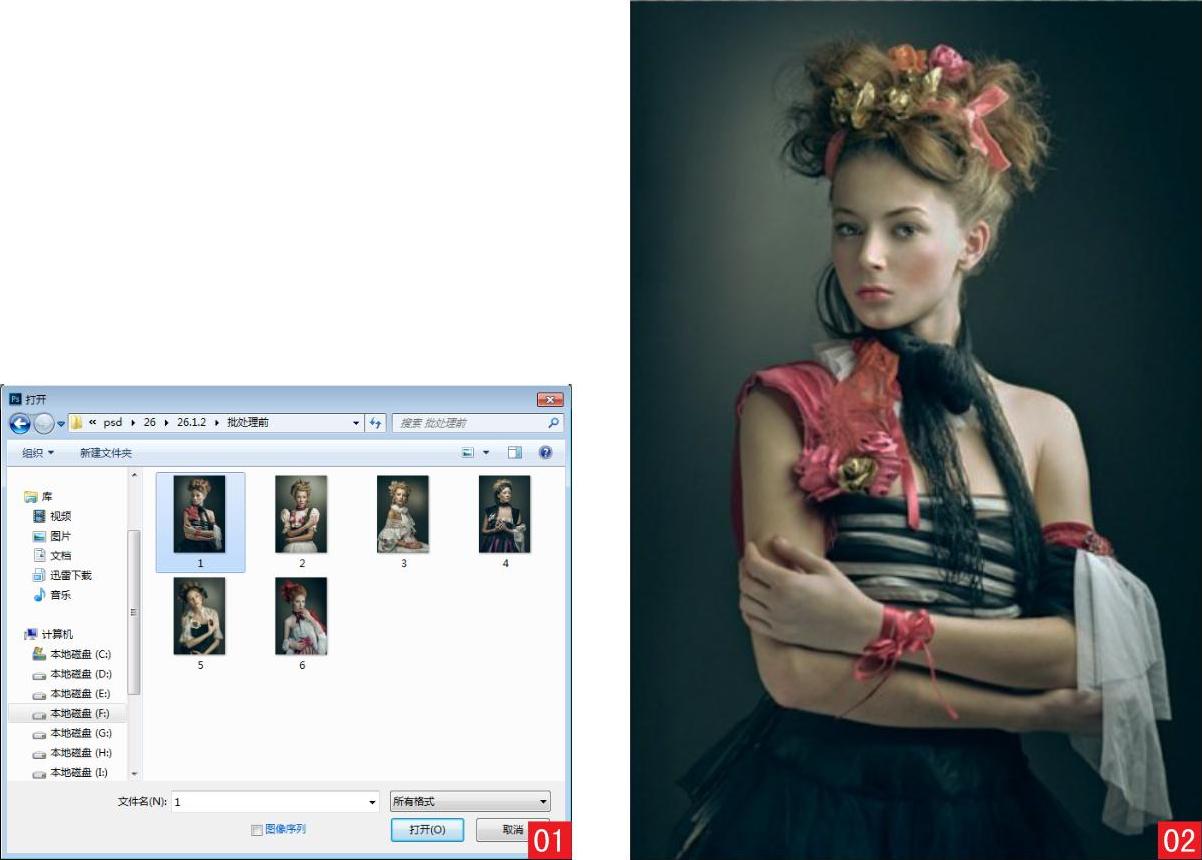
02 打开“动作”面板 执行“窗口>动作”命令03或按下快捷键Alt+F9,打开“动作”面板04。
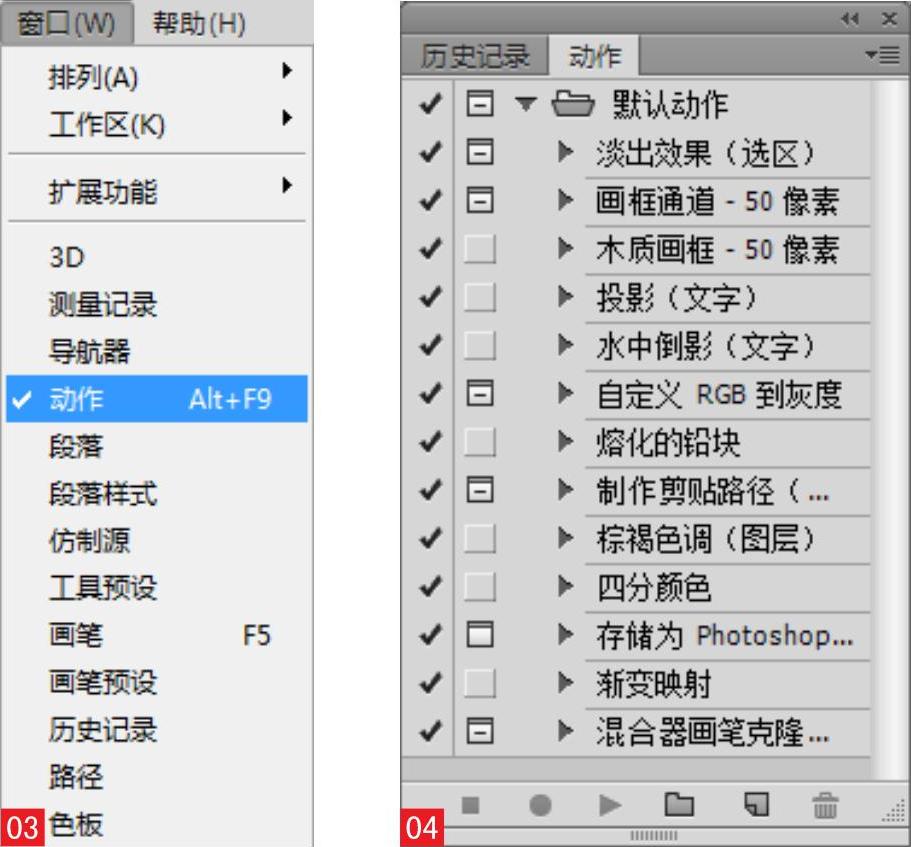
03 新建组 单击“动作”面板右侧的下拉菜单按钮 ,选择“新建组”命令05,在弹出的“新建组”对话框中更改组名,然后单击“确定”按钮0607。继续单击“动作”面板右侧的下拉菜单按钮
,选择“新建组”命令05,在弹出的“新建组”对话框中更改组名,然后单击“确定”按钮0607。继续单击“动作”面板右侧的下拉菜单按钮 ,选择“新建动作”命令08,在弹出的“新建动作”对话框中更改动作名称,单击“记录”按钮结束09,此时“动作”面板下方的“记录”按钮为红色,证明此时为记录状态10。
,选择“新建动作”命令08,在弹出的“新建动作”对话框中更改动作名称,单击“记录”按钮结束09,此时“动作”面板下方的“记录”按钮为红色,证明此时为记录状态10。
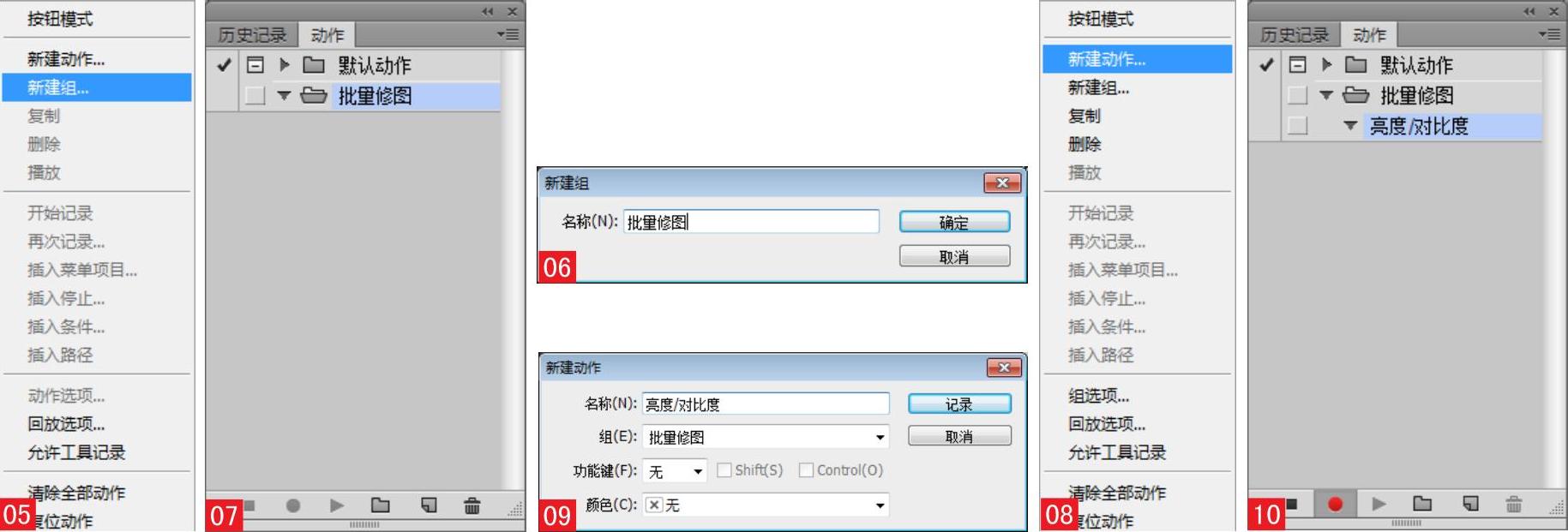
04 修图 执行“图像>调整>亮度/对比度”命令11,在弹出的“亮度/对比度”对话框中设置参数,然后单击“确定”按钮12,此时“动作”面板中已经记录下这一动作13。
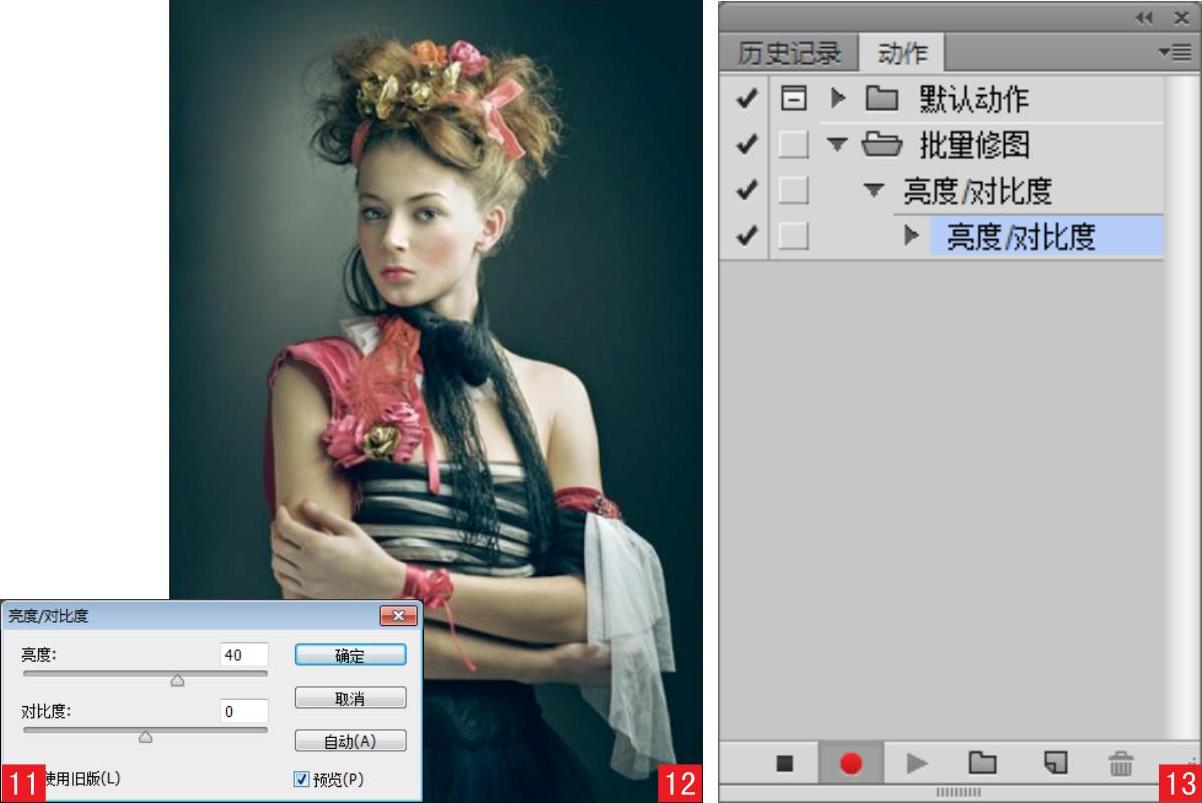
05 存储 执行“文件>存储为”命令,在弹出的“另存为”对话框中选择存储路径,然后单击“保存”按钮14,在弹出的“JPEG选项”对话框中设置参数,单击“确定”按钮结束15。此时,“动作”面板中已经记录下这一动作,单击“动作”面板下方的“停止播放/记录”按钮,停止记录动作16。
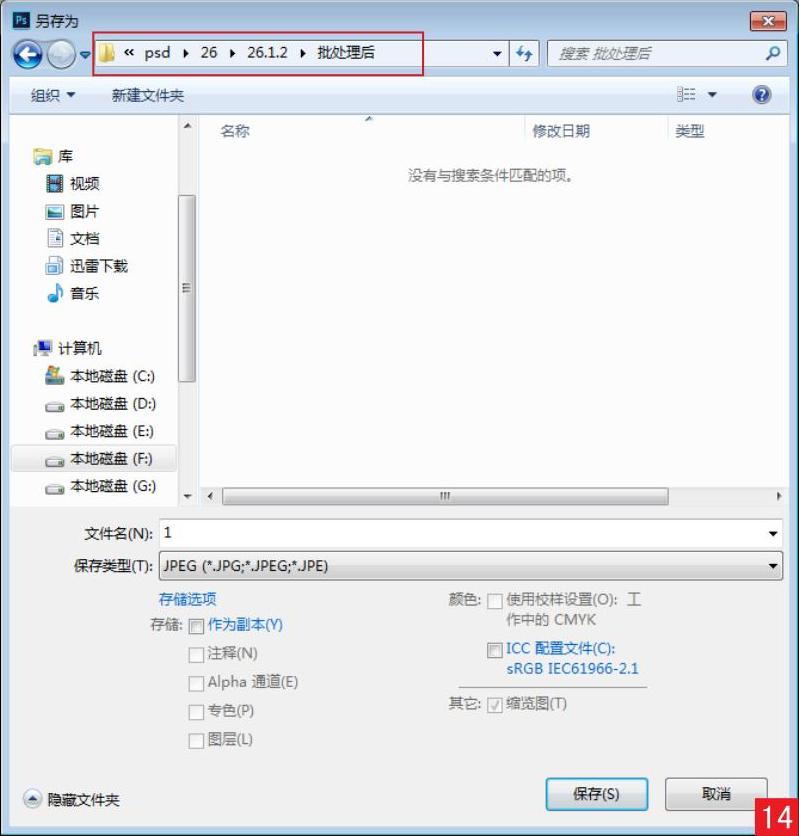
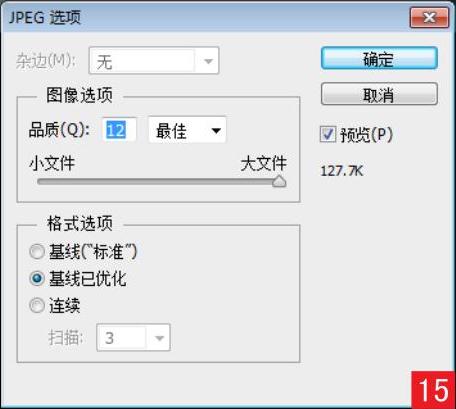
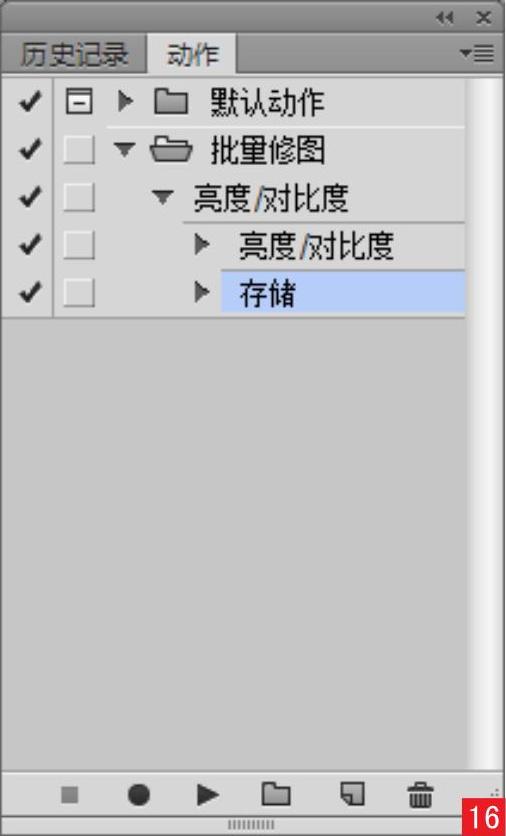
06 批处理 执行“文件>自动>批处理”命令,在弹出的“批处理”对话框中设置“播放”中的“组”为“批量处理”、“动作”为“亮度/对比度”。单击“源”右侧的下拉三角,选择“文件夹”,然后单击“选择”按钮,在弹出的“浏览文件夹”对话框中选择存储路径,单击“确定”按钮确定“源”文件夹的路径17,设置目标为“存储并关闭”,单击“批处理”对话框中的“确定”按钮结束18。此时,Photoshop会自动对“源”组选择的文件夹中的所有图片进行处理,19为批处理前的文件夹,20为批处理后的文件夹。
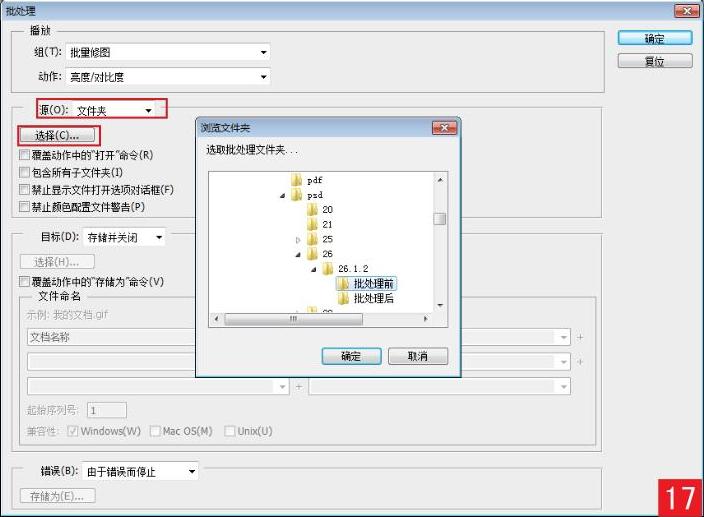
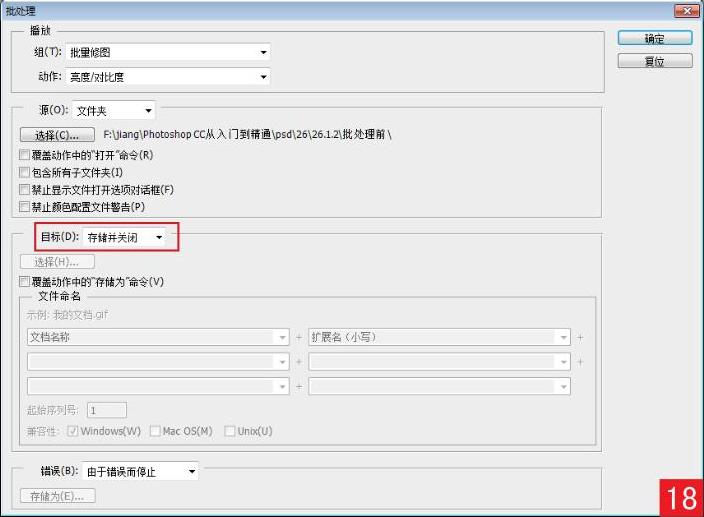
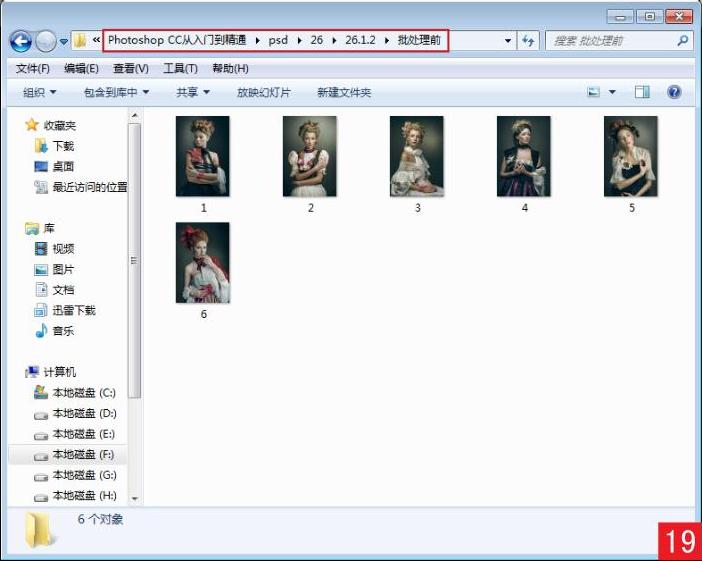
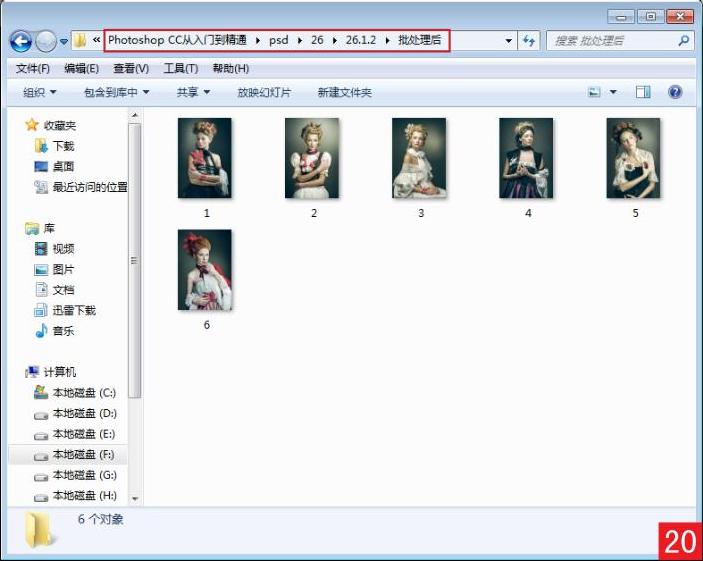
25.2 淘宝产品界面制作
要经营好淘宝店铺,除了价格、服务、装修等因素外,其实图片也是关键。图片是否清晰、是否真实、是否能激起让客户购买的欲望决定了店铺的经营状况,据统计,好的图片能至少提高30%的销量。说到图片,大家都会想到用Photoshop处理,本节学习的就是用Photoshop制作淘宝产品界面。
案例1 直通车页面——珠宝翡翠产品界面
案例综述
本例制作珠宝翡翠产品界面,主色调为蓝色,以使产品更具有时尚、神秘感,蓝玫瑰的使用更加体现了戒指的高贵,白色金属字体的使用和戒指相辅相成。
设计规范
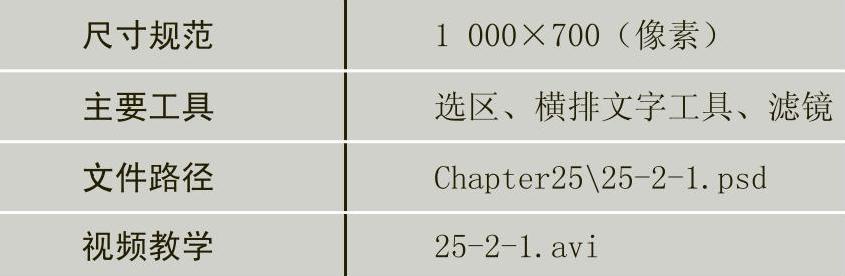
案例分析
本例中首先利用选区抠取玫瑰花和人物,然后通过“曲线”命令调整画面整体的亮度,再利用“色相/饱和度”命令分别调整人物衣服、嘴唇以及手套的颜色,使它们更加符合整体色调,最后通过“图层样式”制作金属字体。

操作步骤:
01 新建文件 执行“文件>新建”命令或按下快捷键Ctrl+N,弹出“新建”对话框,新建一个尺寸为1000×700像素的空白文件01 02。
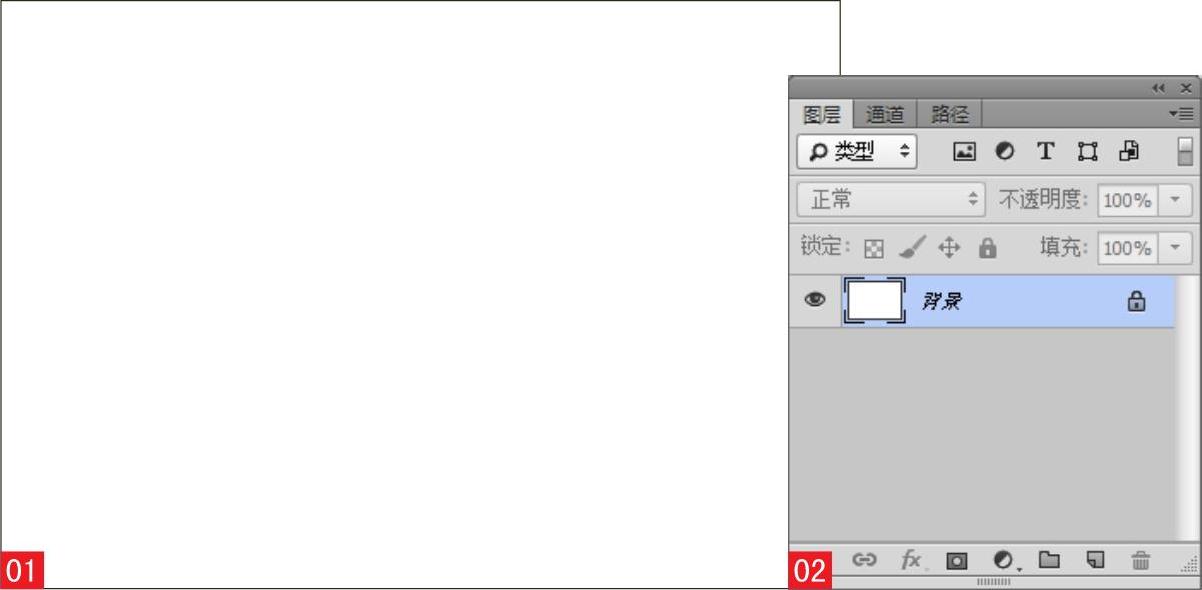
02 导入素材 执行“文件>打开”命令或按下快捷键Ctrl+O,打开素材“25-2-1-1.jpg”文件,将素材拖曳到场景文件中,按下快捷键Ctrl+T,自由变换图像的大小和位置,并按下Enter键结束03 04。
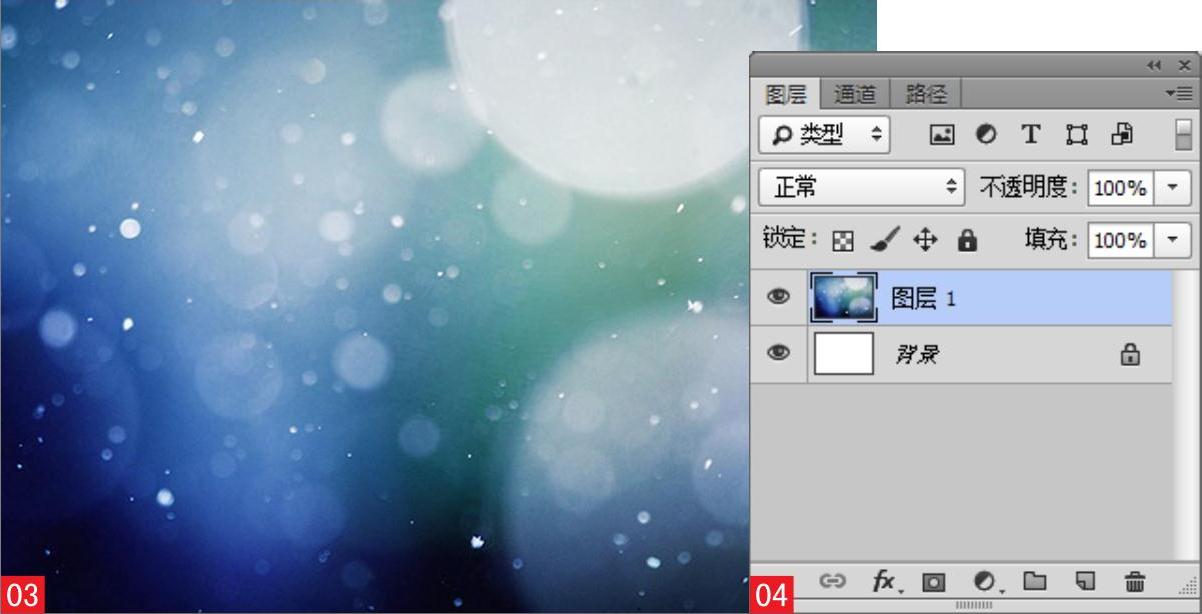
03 转换为智能滤镜图片 执行“滤镜>转换为智能滤镜”命令,将图片转换为智能滤镜图片05 06。
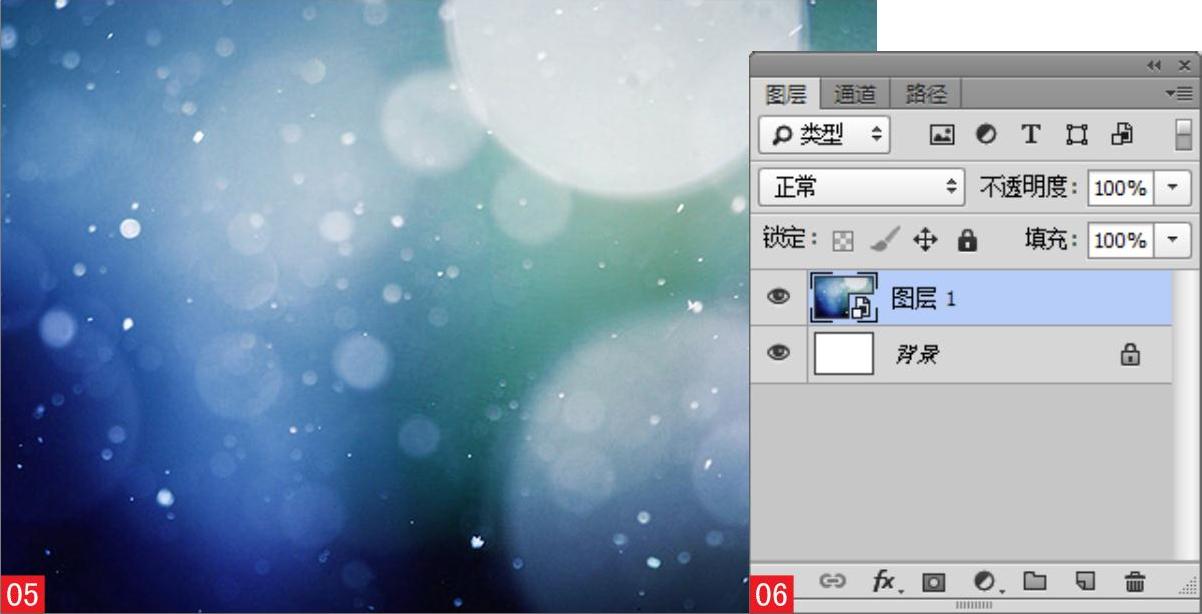
04 高斯模糊 执行“滤镜>模糊>高斯模糊”命令,在弹出的“高斯模糊”对话框中设置参数,然后单击“确定”按钮07 08。
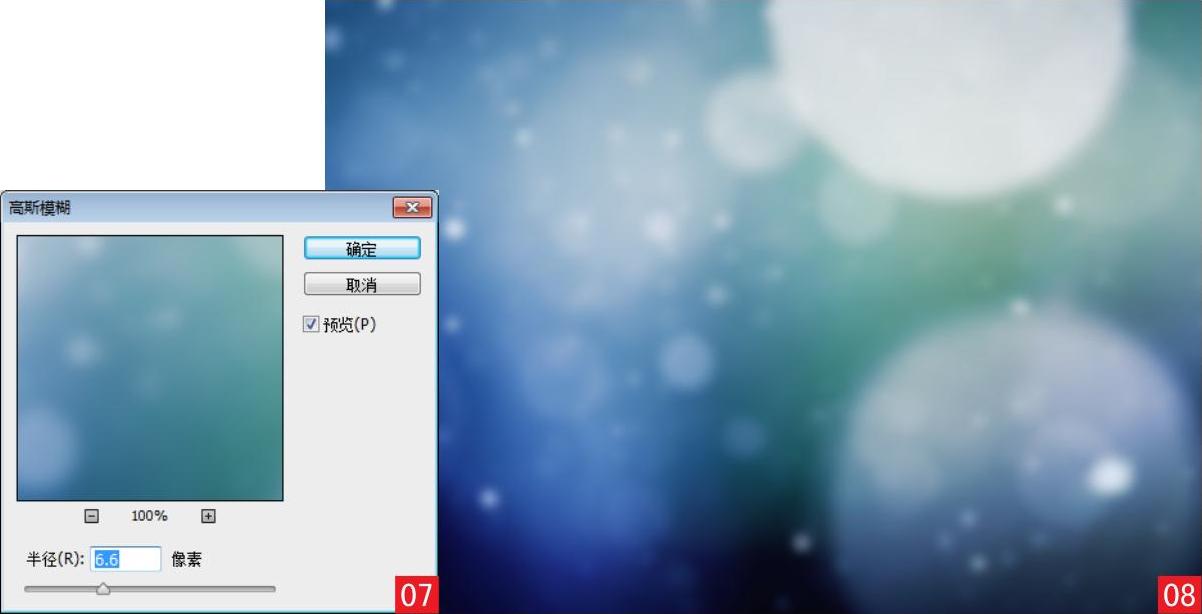
05 抠图 执行“文件>打开”命令或按下快捷键Ctrl+O,打开素材“25-2-1-2.jpg”文件,然后选择工具箱中的快速选择工具 ,沿着玫瑰花的边缘拖动,选择玫瑰花选区09,并按下快捷键Ctrl+J键复制玫瑰花10。
,沿着玫瑰花的边缘拖动,选择玫瑰花选区09,并按下快捷键Ctrl+J键复制玫瑰花10。
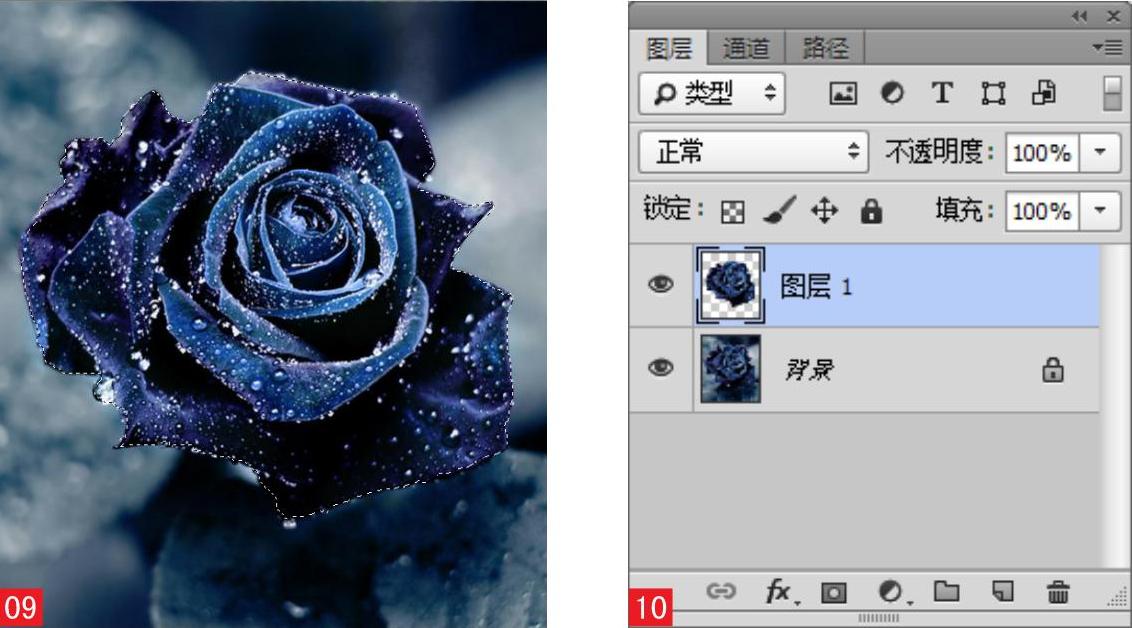
06 导入素材 选择工具箱中的移动工具 ,将玫瑰花拖曳到场景文件中,按下快捷键Ctrl+T自由变换图像的大小和位置,并按下Enter键结束11。执行“滤镜>转换为智能滤镜”命令,将图片转换为智能滤镜图片12。
,将玫瑰花拖曳到场景文件中,按下快捷键Ctrl+T自由变换图像的大小和位置,并按下Enter键结束11。执行“滤镜>转换为智能滤镜”命令,将图片转换为智能滤镜图片12。

07 高斯模糊 执行“滤镜>模糊>高斯模糊”命令,在弹出的“高斯模糊”对话框中设置参数,然后单击“确定”按钮13 14。

08 绘制蒙版 单击智能滤镜蒙版,在工具箱中选择画笔工具,在选项栏中设置画笔为柔角画笔,设置前景色为黑色,按住Shift键,利用键盘上的[或]键任意调整画笔大小,在蒙版中涂抹,显示部分区域15 16。

09 导入素材 执行“文件>打开”命令或按下快捷键Ctrl+O,打开素材“25-2-1-3.png”文件,将素材拖曳到场景文件中,然后按下快捷键Ctrl+T自由变换图像的大小和位置,并按下Enter键结束17 18。

10 抠图 执行“文件>打开”命令或按下快捷键Ctrl+O,打开素材“25-2-1-4.jpg”文件,然后选择工具箱中的钢笔工具 ,在选项栏中选择该工具的模式为路径,绘制人物路径,并按下快捷键Ctrl+Enter将路径转化为选区19,按下快捷键Ctrl+J复制人物20。
,在选项栏中选择该工具的模式为路径,绘制人物路径,并按下快捷键Ctrl+Enter将路径转化为选区19,按下快捷键Ctrl+J复制人物20。
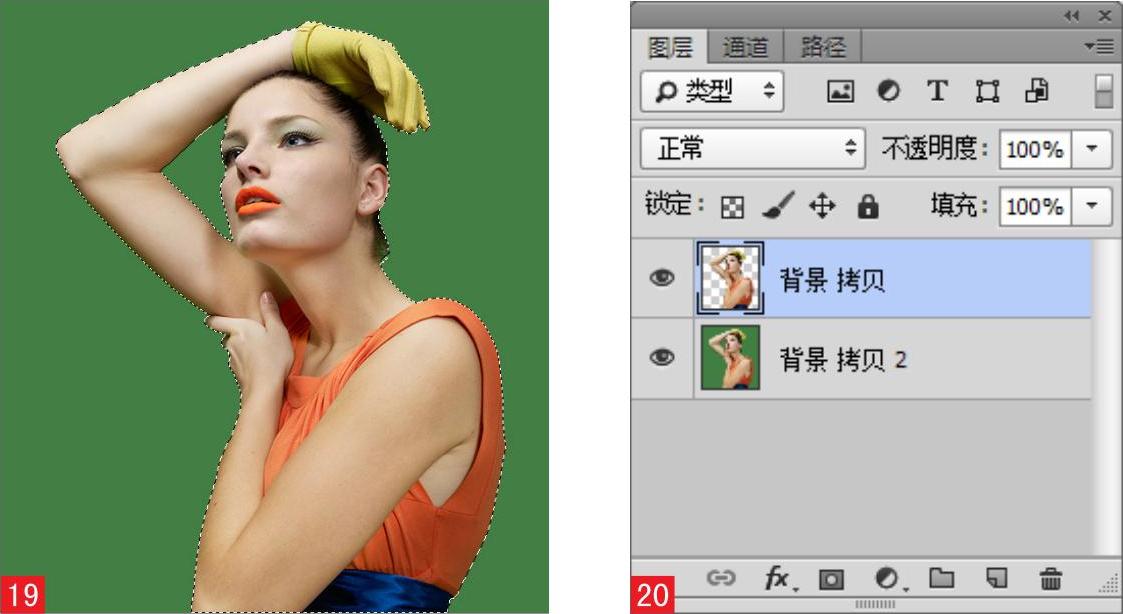
11 高斯模糊 选择工具箱中的移动工具 ,将玫瑰花拖曳到场景文件中,然后按下快捷键Ctrl+T自由变换图像的大小和位置,并按下Enter键结束21 22。
,将玫瑰花拖曳到场景文件中,然后按下快捷键Ctrl+T自由变换图像的大小和位置,并按下Enter键结束21 22。

12 调整曲线 单击“图层”面板下方的“创建新的填充或调整图层”按钮 ,在弹出的菜单中选择“曲线”命令,然后在打开的“属性”面板中调整曲线23 24。
,在弹出的菜单中选择“曲线”命令,然后在打开的“属性”面板中调整曲线23 24。

13 调整色相/饱和度 选择工具箱中的钢笔工具 ,在选项栏中选择该工具的模式为路径,绘制人物嘴唇路径,然后按下快捷键Ctrl+Enter将路径转换为选区25。单击“图层”面板下方的“创建新的填充或调整图层”按钮
,在选项栏中选择该工具的模式为路径,绘制人物嘴唇路径,然后按下快捷键Ctrl+Enter将路径转换为选区25。单击“图层”面板下方的“创建新的填充或调整图层”按钮 ,在弹出的菜单中选择“色相/饱和度”命令,在打开的“属性”面板中调整参数26。
,在弹出的菜单中选择“色相/饱和度”命令,在打开的“属性”面板中调整参数26。
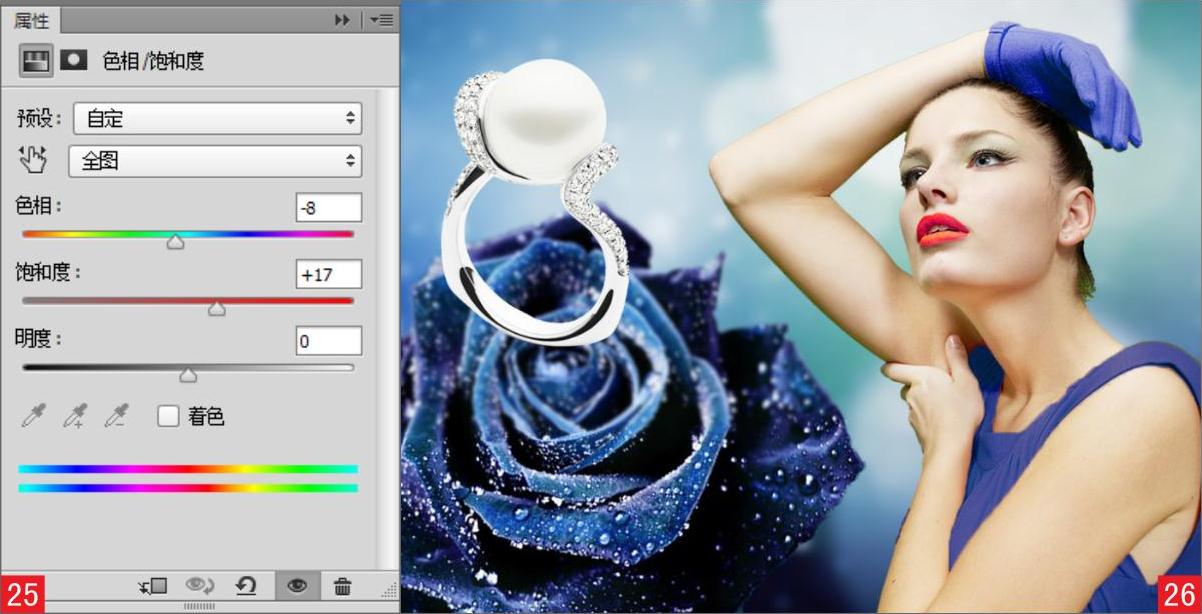
14 改变人物衣服和手套的颜色 使用相同的方法分别改变人物衣服以及手套的颜色27 28 29 30。

15 镜头光晕 新建图层,设置前景色为黑色,按下快捷键Alt+Delete填充颜色,并设置图层的混合模式为“滤色”。执行“滤镜>渲染>镜头光晕”命令,在弹出的“镜头光晕”对话框中设置参数31,单击“确定”按钮32,然后单击“图层”面板下方的“添加矢量蒙版”按钮 ,选择黑色柔角画笔隐藏部分区域33 34。
,选择黑色柔角画笔隐藏部分区域33 34。

16 添加文字 在工具箱中选择横排文字工具,在选项栏中设置字体为DevilBreezeMedium、字号为12点、颜色为黑色,在画面中输入文字。然后双击文字图层,在弹出的“图层样式”对话框中选择“斜面和浮雕”选项,设置参数35 36。
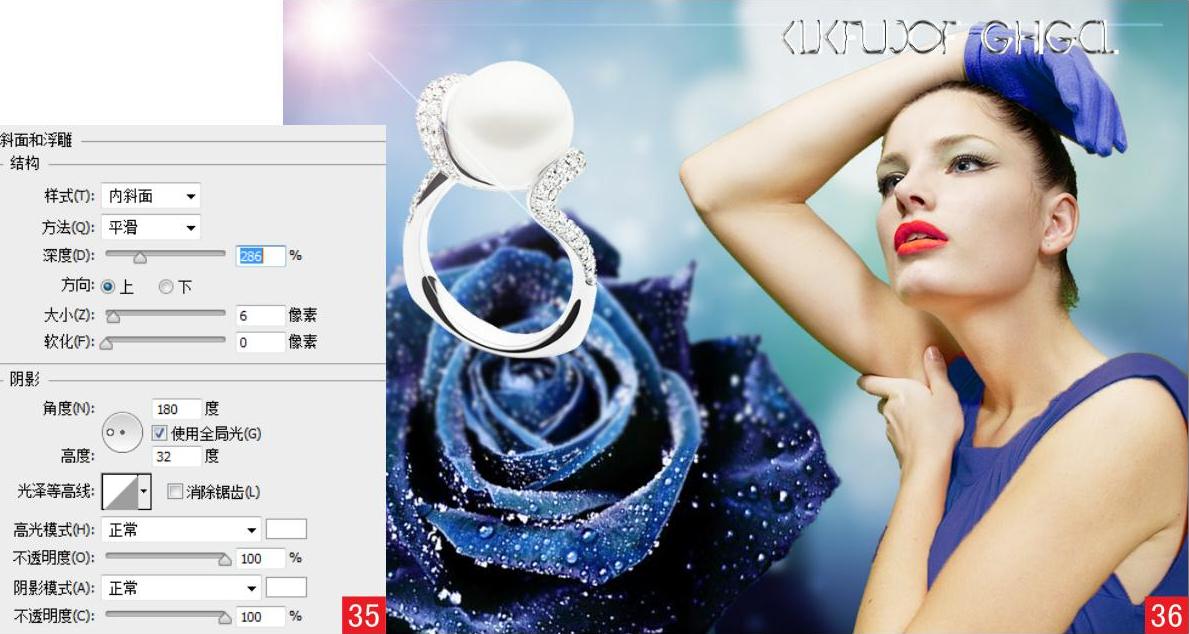
17 添加投影 继续在“图层样式”对话框中选择“投影”,设置参数37 38。

案例2 产品全页面——化妆品产品界面
案例综述
化妆品产品海报是比较常见的一种海报类型,在日常生活中我们使用的化妆品大多有宣传海报,本例就来讲解如何制作化妆品产品的海报。
设计规范
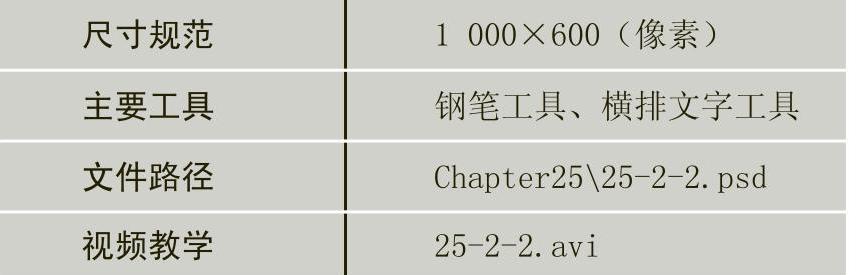
案例分析
本例主要使用钢笔工具、文字工具和矩形工具,首先对人物使用钢笔工具进行细致的抠图,然后添加化妆品素材和文字制作出最终效果。

操作步骤:
01 新建文件 执行“文件>新建”命令或按下快捷键Ctrl+N,弹出“新建”对话框,设置参数01 02。
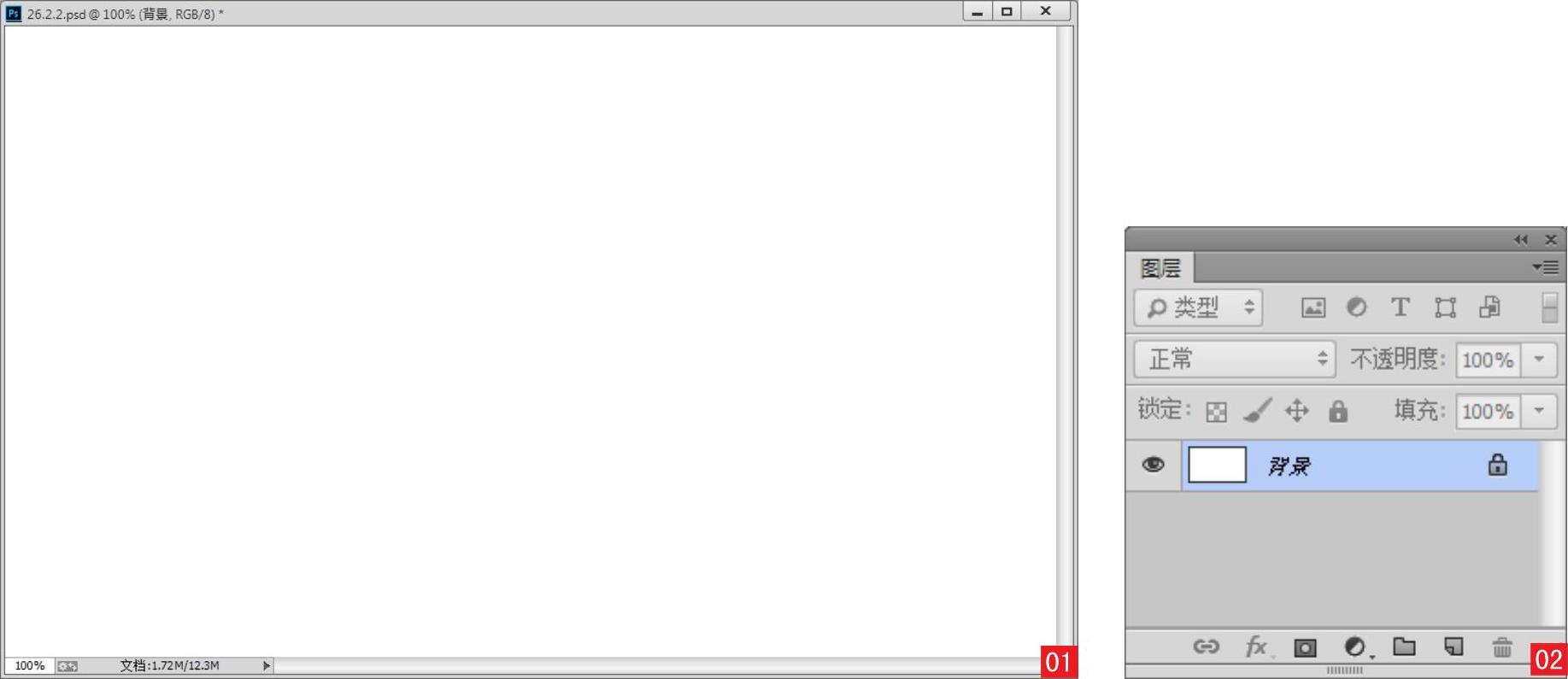
02 打开素材 执行“文件>打开”命令,在弹出的对话框中选择“人物.jpg”素材,将其打开拖入到场景中。然后选择工具箱中的钢笔工具,在选项栏中设置工作模式为“路径”,将人物的轮廓勾选出来03 04 05。

03 删除背景 按下快捷键Ctrl+Enter将路径转换为选区,然后按下Delete键删除人物背景,按下快捷键Ctrl+D取消选区06 07。

04 放大图像 选择“人物”图层,按下快捷键Ctrl+T。将人物图像放大,并放置到合适的位置08 09。
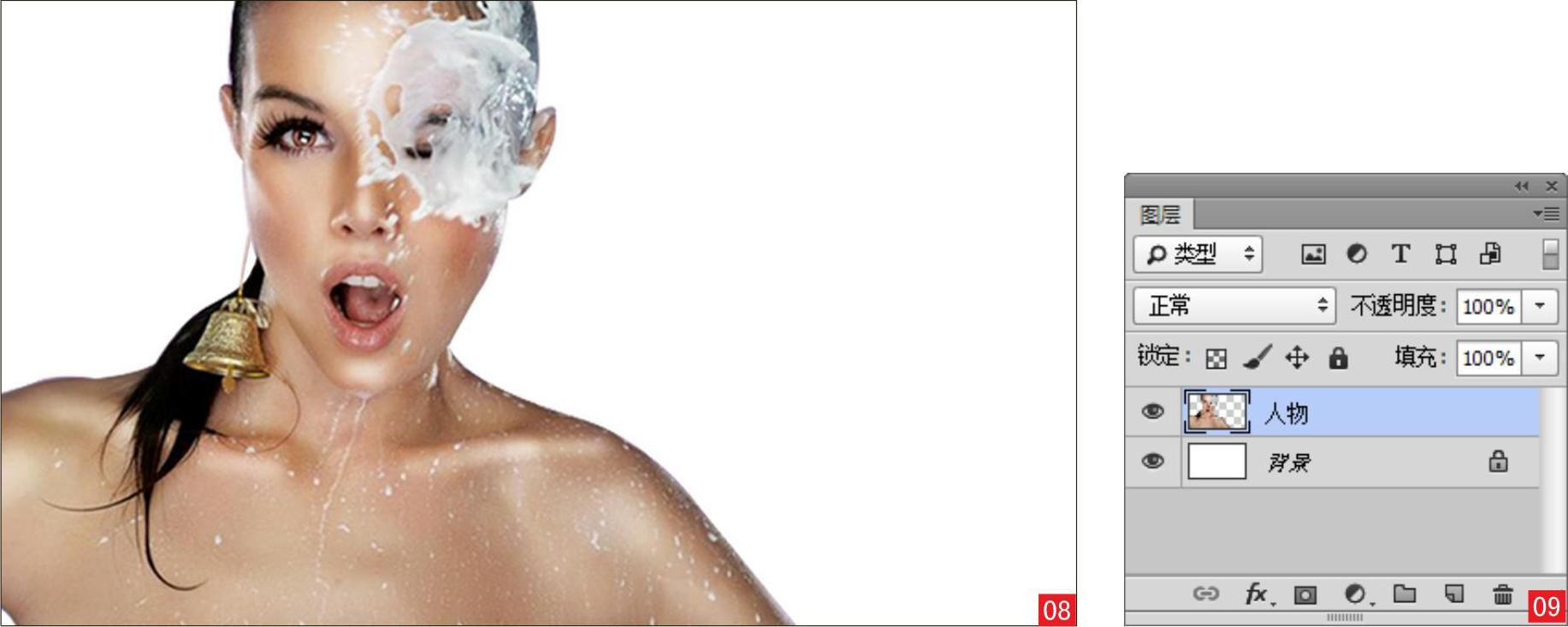
05 打开素材 执行“文件>打开”命令,在弹出的对话框中选择“化妆品1.png”素材,将其打开拖入到场景中,并放置到合适的位置10 11。

06 打开素材 继续执行“文件>打开”命令,在弹出的对话框中选择“化妆品2.png”、“化妆品3.png”、“化妆品4.png”素材,将它们打开拖入到场景中,并放置到合适的位置12 13。

07 打开素材 继续执行“文件>打开”命令,在弹出的对话框中选择“杯子.png”素材,将其打开拖入到场景中,并放置到合适的位置,然后设置图层的混合模式为“正片叠底”14 15。

08 绘制形状 选择工具箱中的矩形工具 ,在选项栏中设置工作模式为“形状”、填充颜色为绿色(R:130,G:151,B:132),在页面上绘制矩形16 17。
,在选项栏中设置工作模式为“形状”、填充颜色为绿色(R:130,G:151,B:132),在页面上绘制矩形16 17。

09 输入文字 选择工具箱中的文字工具 ,在页面上输入文字,并在“字符”面板中设置文字的“字体”、“字号”、“颜色”等参数18 19。
,在页面上输入文字,并在“字符”面板中设置文字的“字体”、“字号”、“颜色”等参数18 19。

10 输入文字 使用同样的方法输入其他文字,得到最终效果20 21。

第26章 杂志商业大片应用
时尚杂志大片一直都是向大家传递最新信息的重要通道,杂志作为一种重要的平面媒体,被各行各业应用。一本好的杂志,它的宣传力度是很大的。一本杂志是否被人接受,杂志封面起了很大的作用。因此,杂志封面如何设计、如何排版配色显得尤为重要。
杂志大片合成
杂志作为一种重要的平面媒体,被各行各业应用,一本好的杂志,它的宣传力度是很大的,本章将通过两个案例介绍其设计和配色。
案例1 电台宣传海报的合成
案例综述
本例制作电台宣传海报,选用了和电台工作相关的音箱、话筒、舞台旋转灯等素材,再加上发光效果给人以动感、狂欢的氛围,最后很有设计感的文字起到了突出主题、画龙点睛的作用。
设计规范
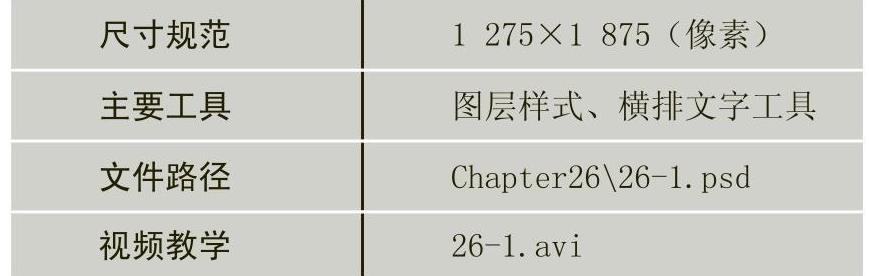
案例分析
本例使用大量素材合成制作出符合海报主题的场景,通过“外发光”选项制作发光效果,再添加符合海报主题的字体,最后使用“色彩平衡”、“照片滤镜”和“纯色”命令调整海报的整体颜色。

操作步骤:
01 打开文件 执行“文件>打开”命令或按下快捷键Ctrl+O,打开素材“26-1-1.jpg”文件01 02。
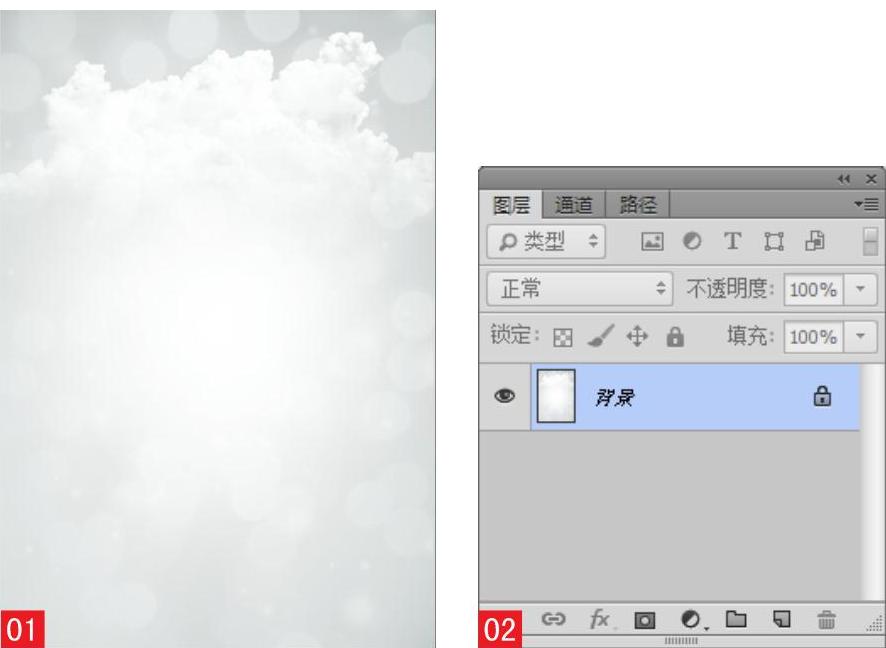
02 导入素材 执行“文件>打开”命令或按下快捷键Ctrl+O,打开素材“26-1-2.png”文件,将素材拖曳到场景文件中,然后按下快捷键Ctrl+T自由变换图像的大小和位置,再按下Enter键结束03 04。
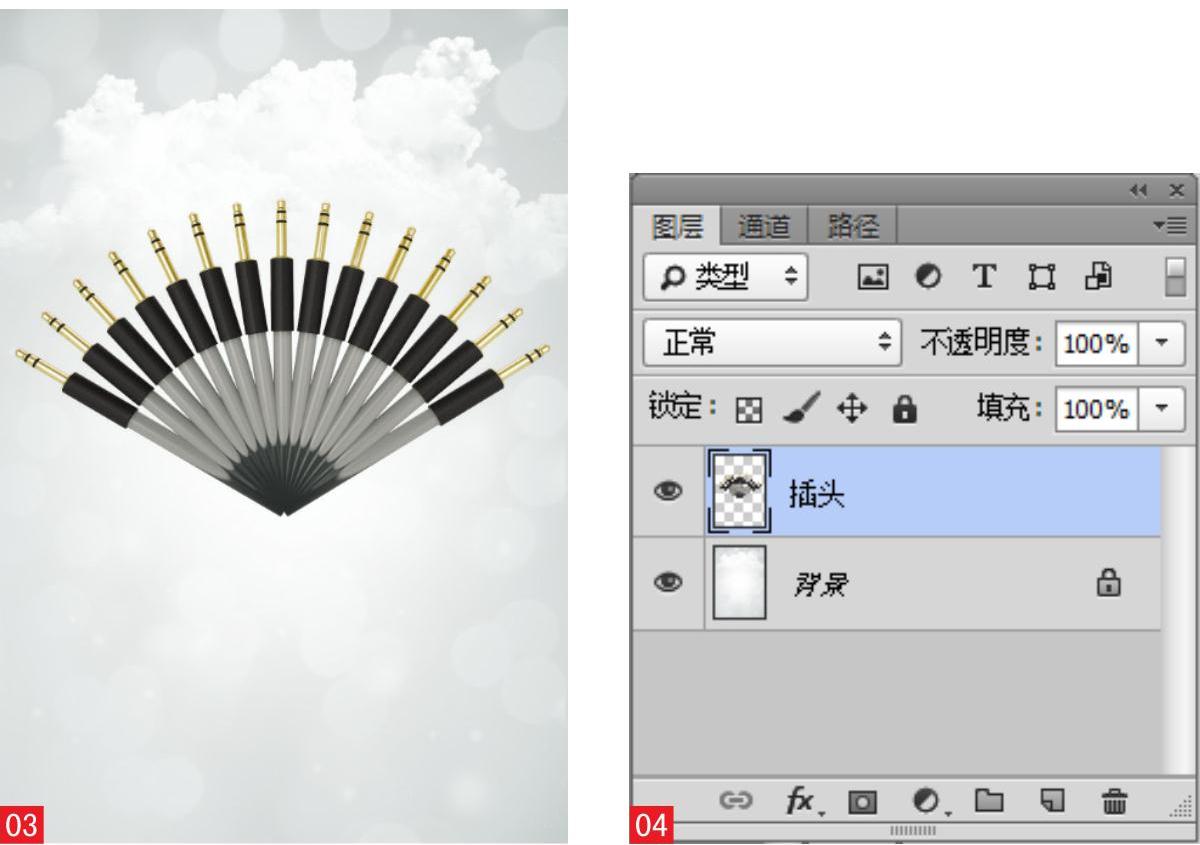
03 导入素材 使用相同的方法导入素材,并放置到合适的位置05 06。

04 绘制阴影 新建图层,选择工具箱中的椭圆选框工具 ,在选项栏中设置羽化为10像素,在画面上绘制椭圆选区07。然后设置前景色为黑色,按下快捷键Alt+Delete填充颜色,按下快捷键Ctrl+D取消选区08。
,在选项栏中设置羽化为10像素,在画面上绘制椭圆选区07。然后设置前景色为黑色,按下快捷键Alt+Delete填充颜色,按下快捷键Ctrl+D取消选区08。
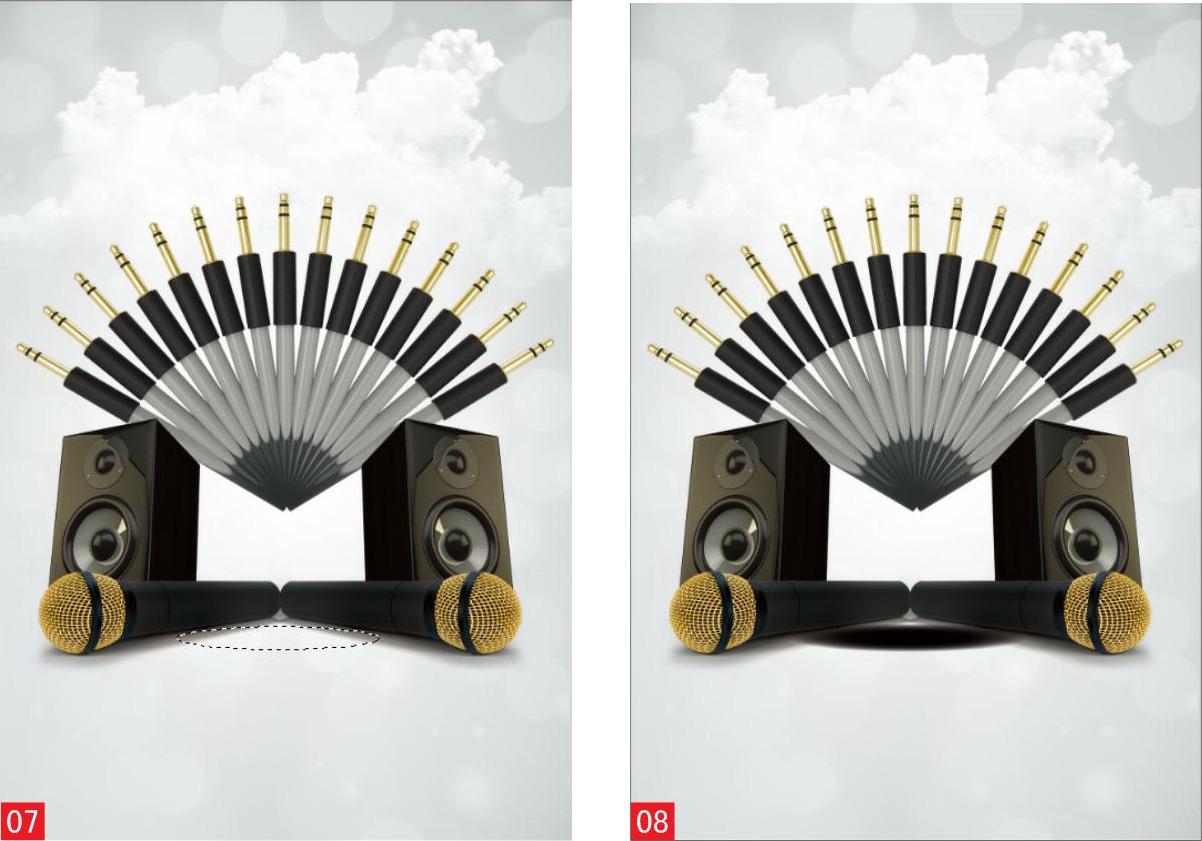
05 导入素材 按下快捷键Ctrl+O,打开素材“26-1-5.png”文件,将其拖曳到场景文件中,并移动到合适的位置,然后设置图层的混合模式为“滤色”09 10。

06 导入素材 使用相同的方法导入素材,并放置到合适的位置11 12。
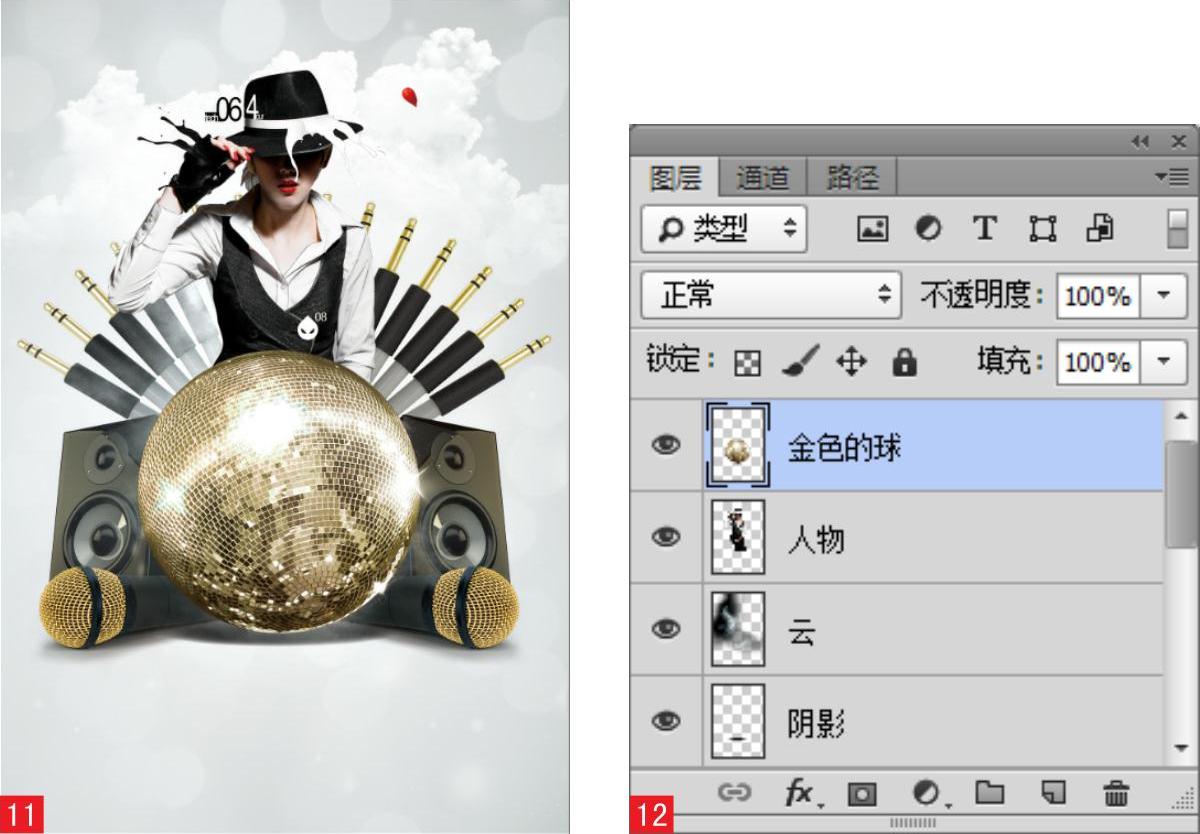
07 绘制亮光 新建图层,选择工具箱中的椭圆选框工具 ,在选项栏中设置羽化为40像素,在画面上绘制椭圆选区13。然后设置前景色为白色,按下快捷键Alt+Delete填充颜色,按下快捷键Ctrl+D取消选区,并设置图层的不透明度为70%14。
,在选项栏中设置羽化为40像素,在画面上绘制椭圆选区13。然后设置前景色为白色,按下快捷键Alt+Delete填充颜色,按下快捷键Ctrl+D取消选区,并设置图层的不透明度为70%14。
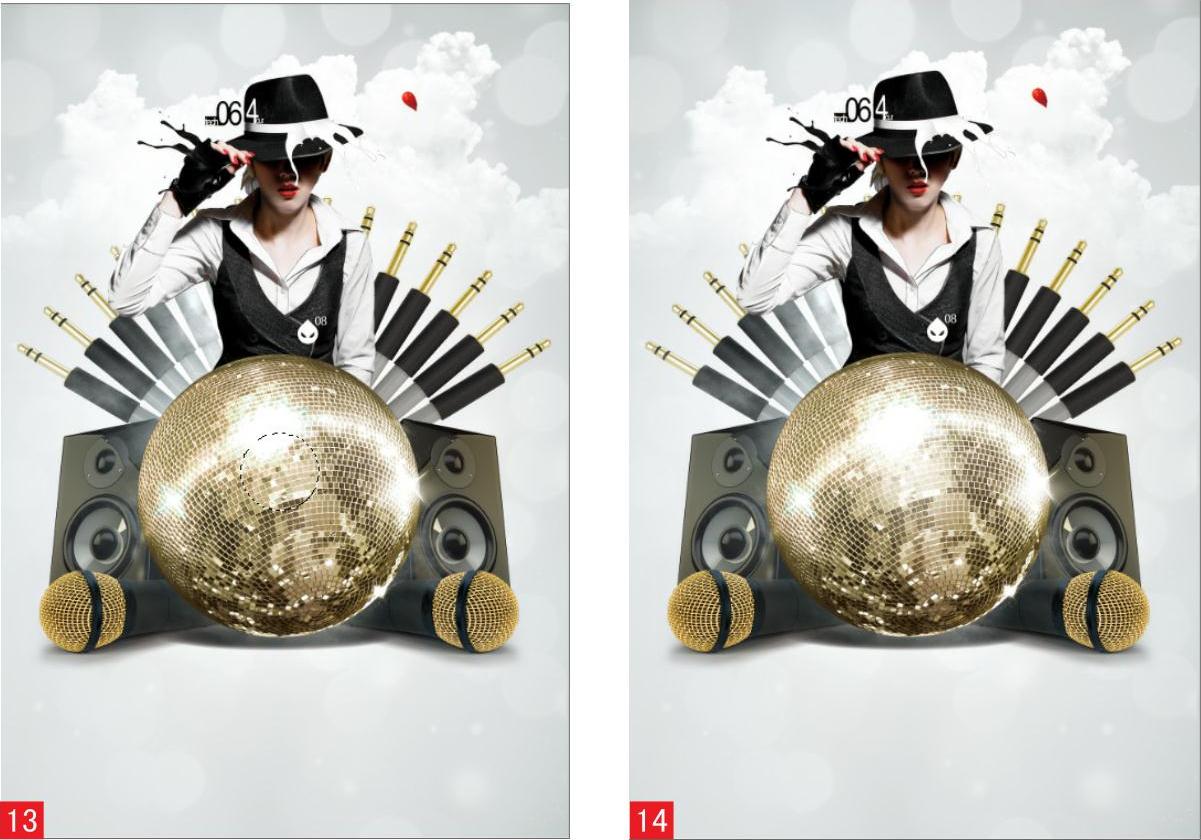
08 添加外发光 双击图层,弹出“图层样式”对话框,选择“外发光”选项,设置参数,然后单击“确定”按钮15 16。
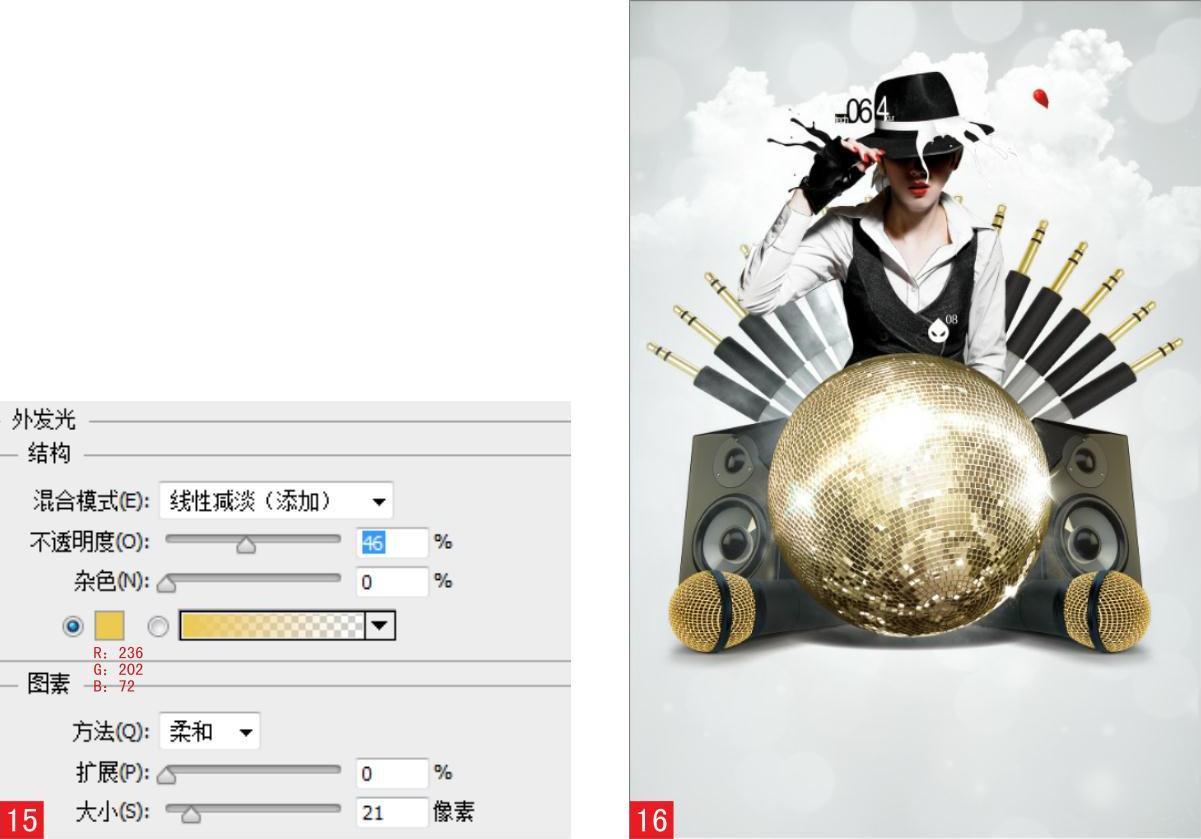
09 导入素材 按下快捷键trl+O,打开素材“26-1-8.png”文件,将其拖曳到场景文件中,并移动到合适的位置,然后设置图层的混合模式为“明度”17 18。
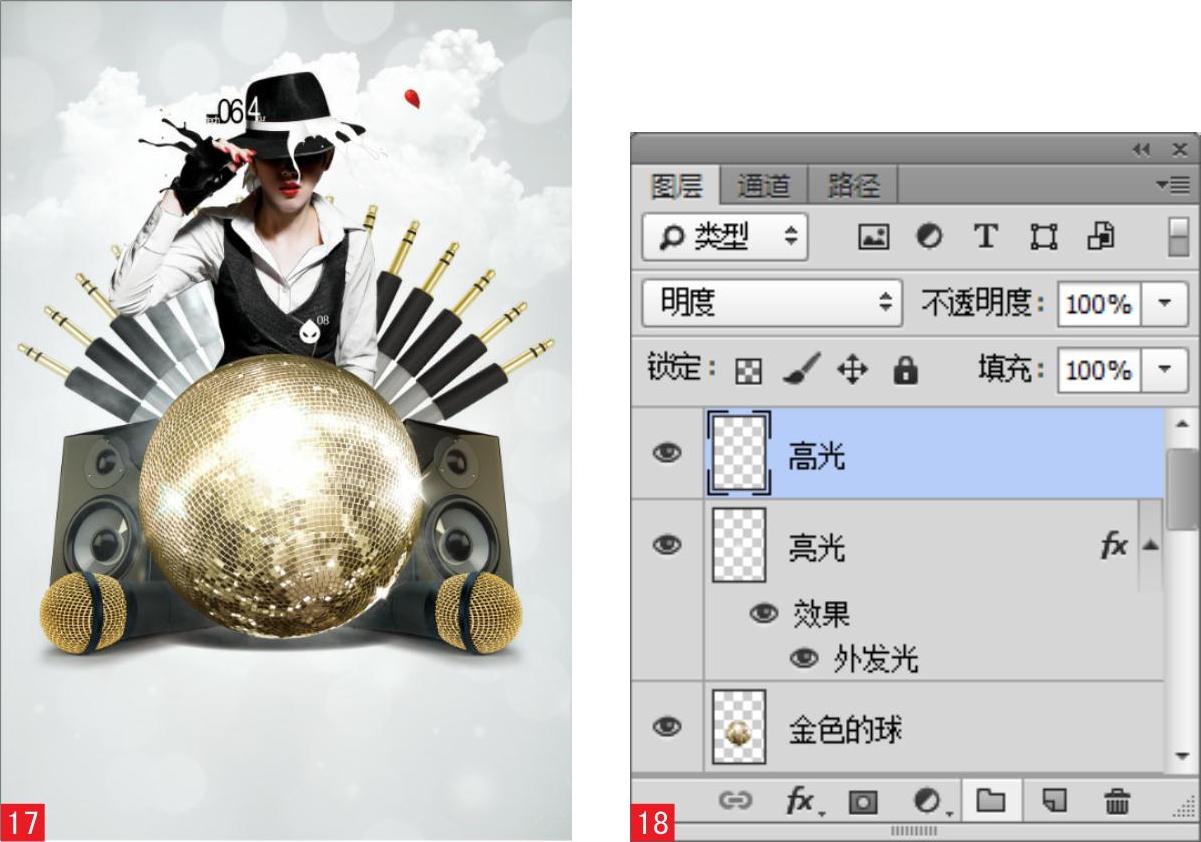
10 导入素材 按下快捷键Ctrl+O,打开素材“26-1-9.png”文件,将其拖曳到场景文件中,并移动到合适的位置。然后双击图层,弹出“图层样式”对话框,选择“颜色叠加”选项,设置参数,单击“确定”按钮结束19 20。
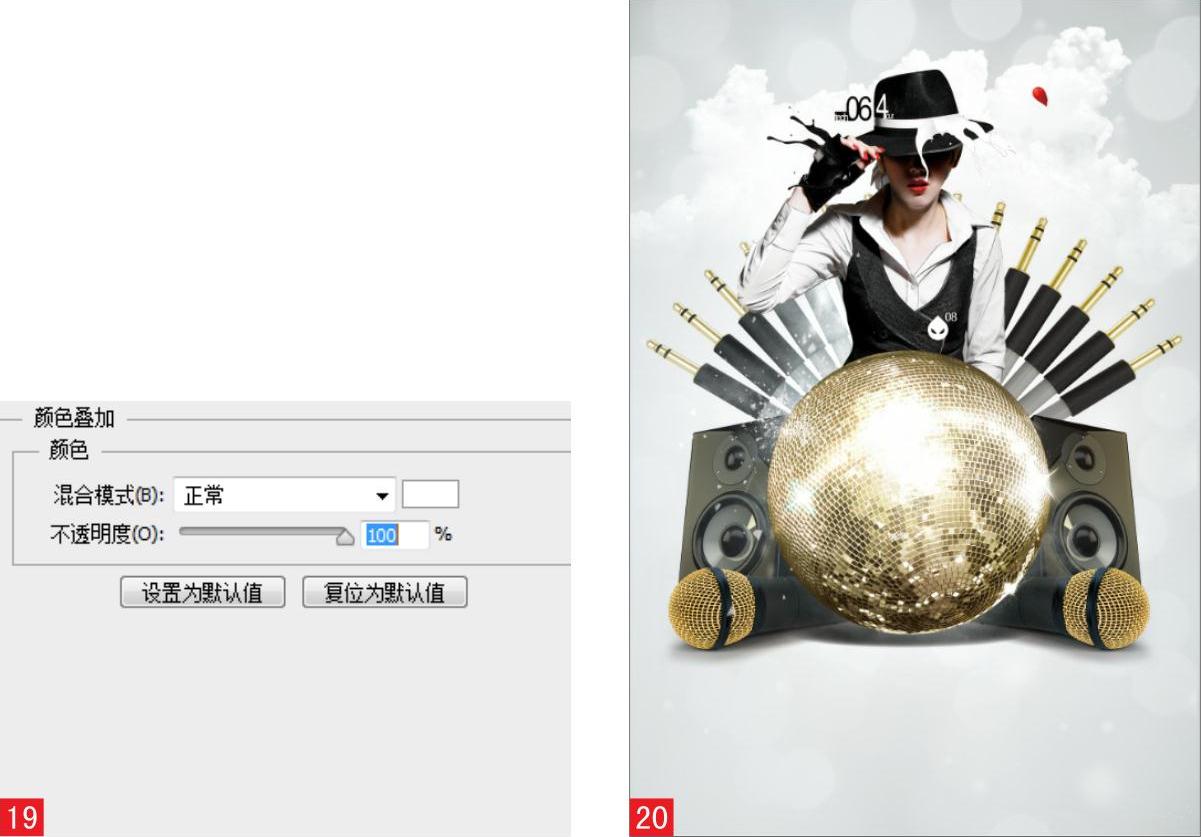
11 导入素材 按下快捷键Ctrl+O,打开素材“26-1-8.png”文件,将其拖曳到场景文件中,并移动到合适的位置21 22。
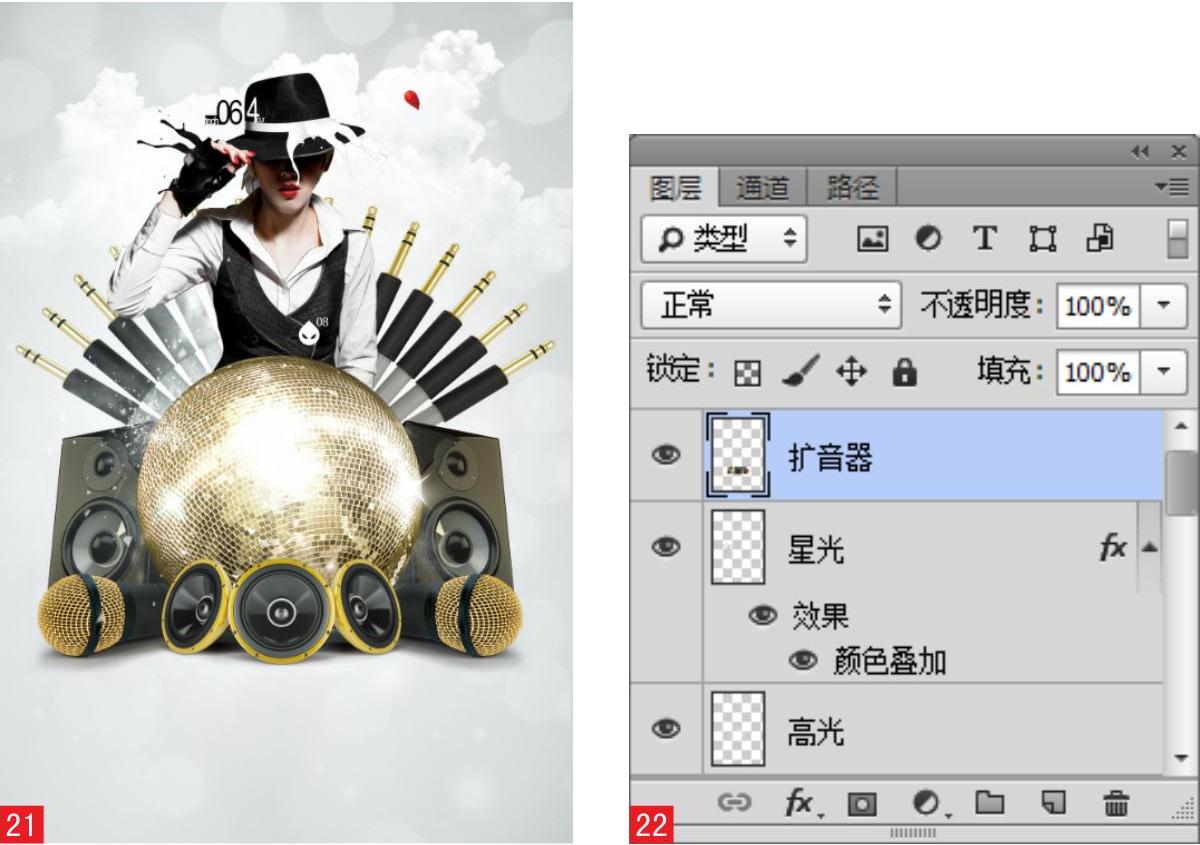
12 添加文字 选择工具箱中的横排文字工具 ,在选项栏中设置字体为PlanetKosmos、字号为48点、颜色为黑色,然后在画面上单击输入文字23 24。
,在选项栏中设置字体为PlanetKosmos、字号为48点、颜色为黑色,然后在画面上单击输入文字23 24。
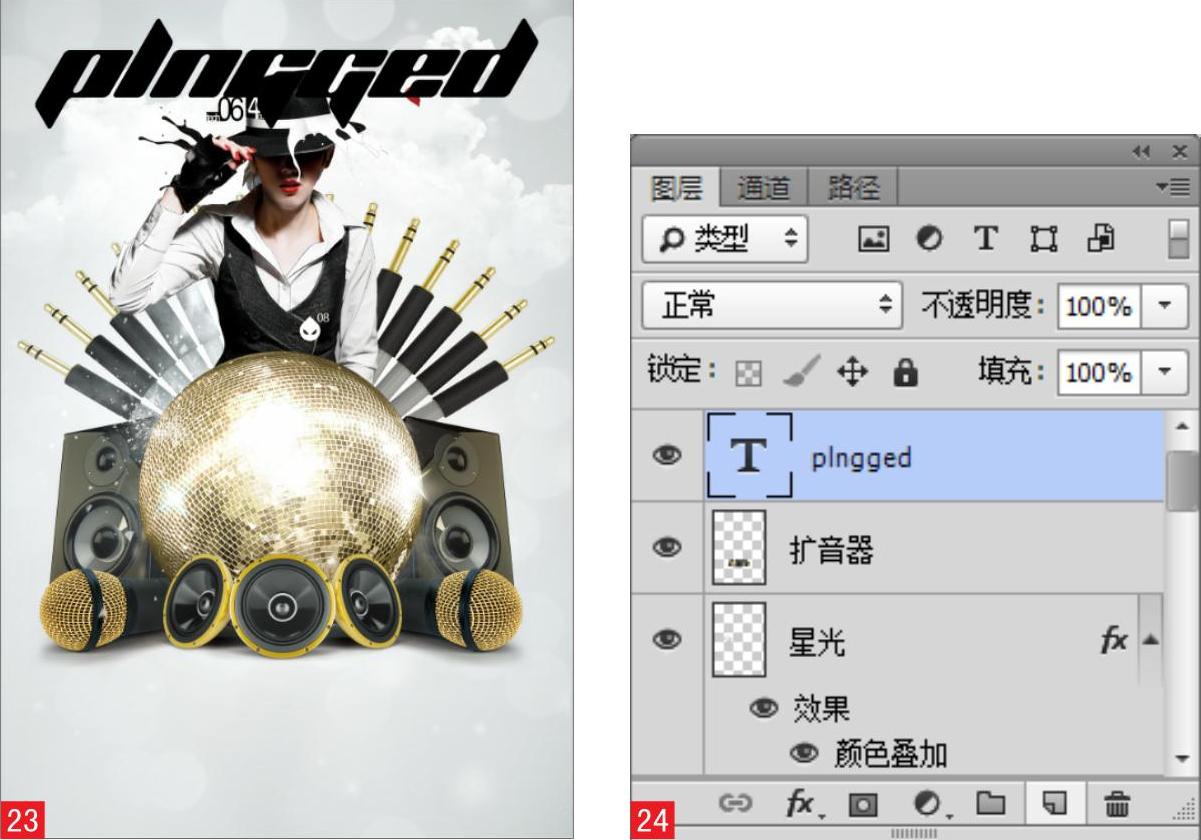
13 添加图层样式 双击图层,弹出“图层样式”对话框,选择“渐变叠加”“投影”选项,设置参数,然后单击“确定”按钮25 26 27。
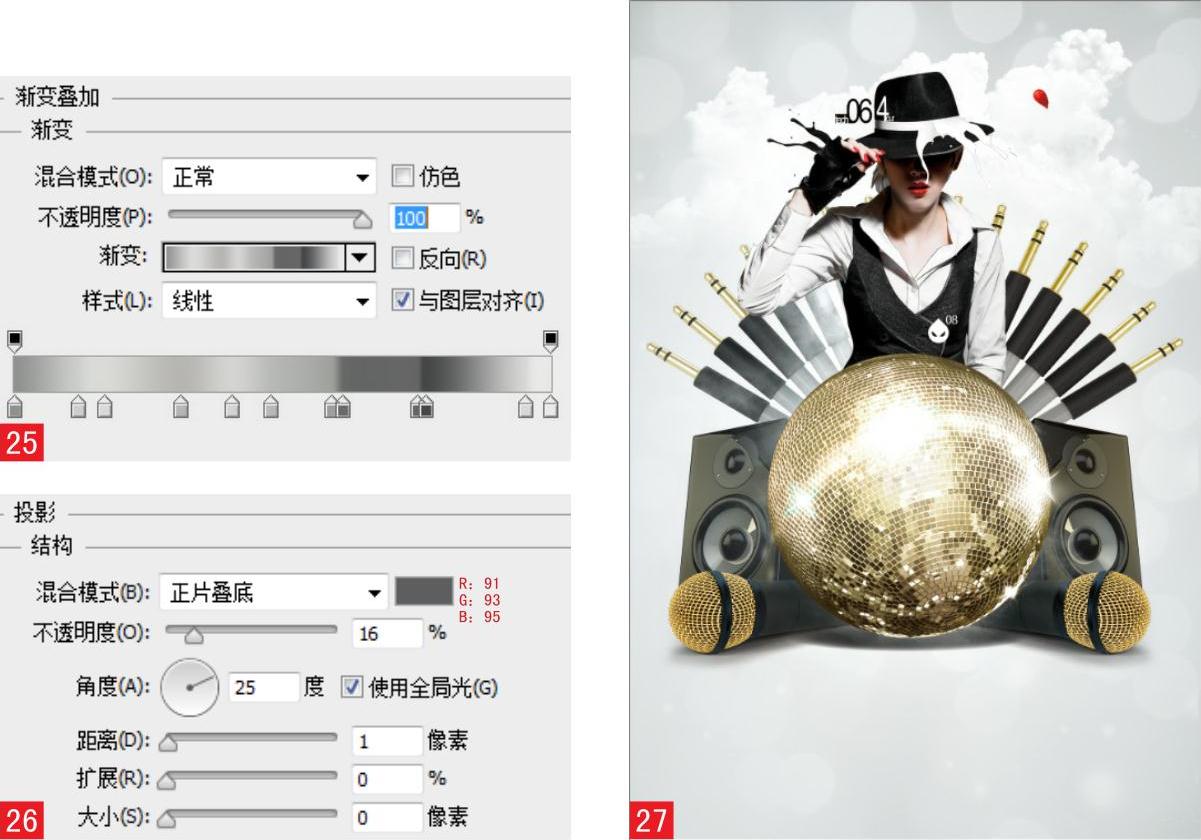
14 复制图层 选择plngged图层,按下快捷键Ctrl+J复制,然后更改文字的颜色为黄色(R:203,G:165,B:84)。右击图层,选择“清除图层样式”命令,并将画面中的文字向右平移28 29。
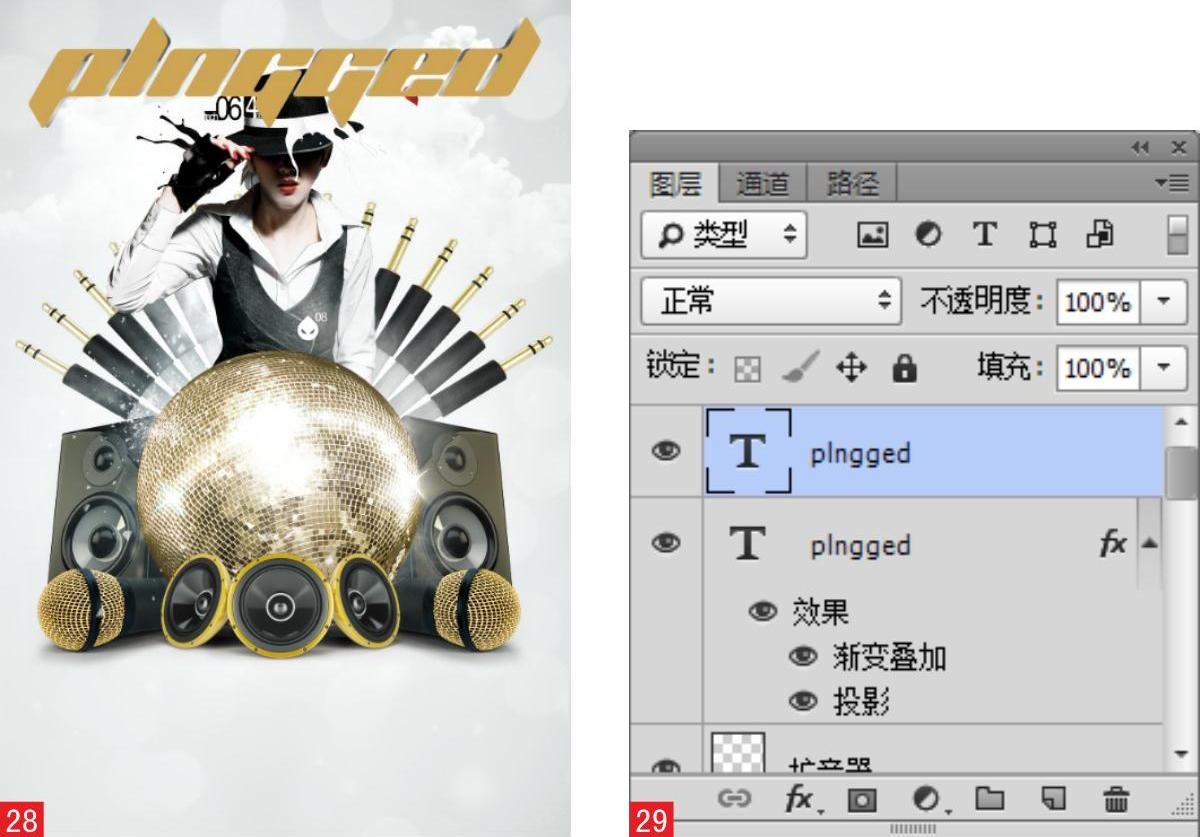
15 添加斜面和浮雕 双击图层,弹出“图层样式”对话框,选择“斜面和浮雕”选项,设置参数,然后单击“确定”按钮30 31。
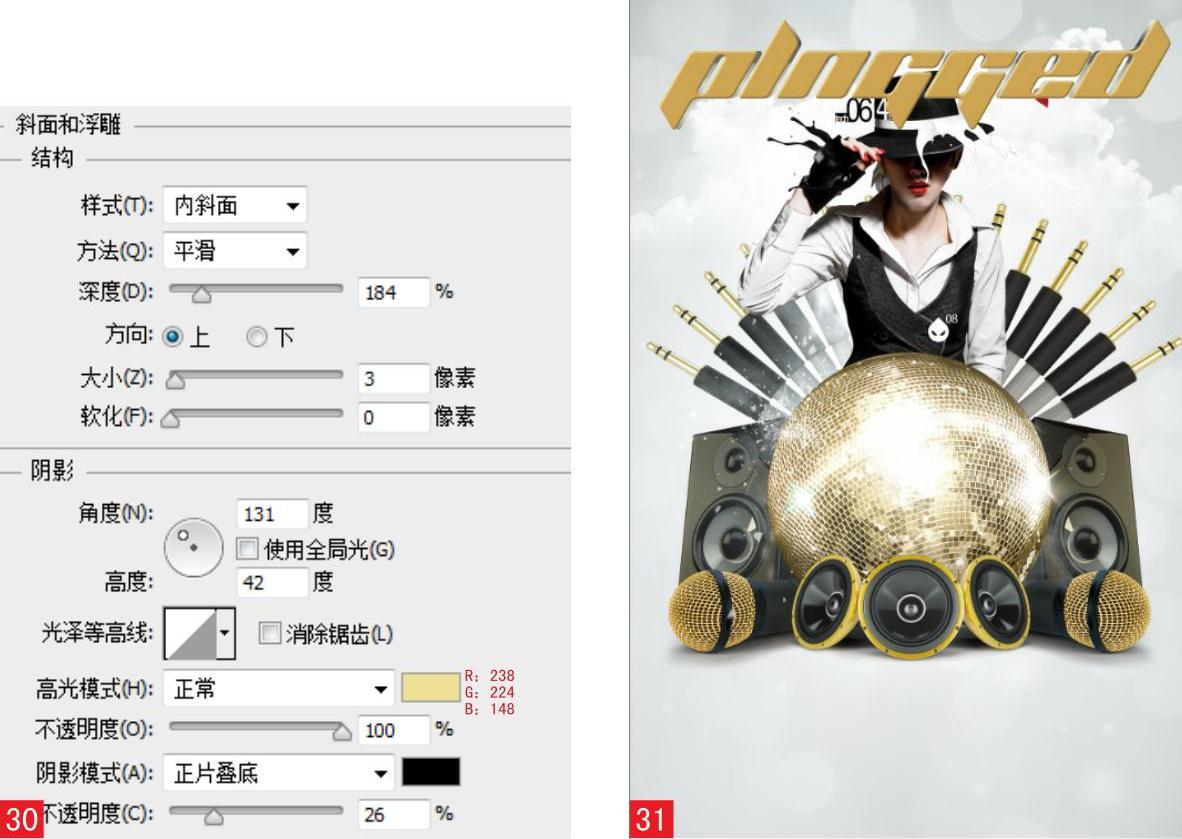
16 复制图层 选择“plngged拷贝”图层,按下快捷键Ctrl+J复制,并设置图层的填充为0,然后右击图层,选择“清除图层样式”命令。双击图层,弹出“图层样式”对话框,选择“渐变叠加”选项,设置参数,单击“确定”按钮结束32 33。
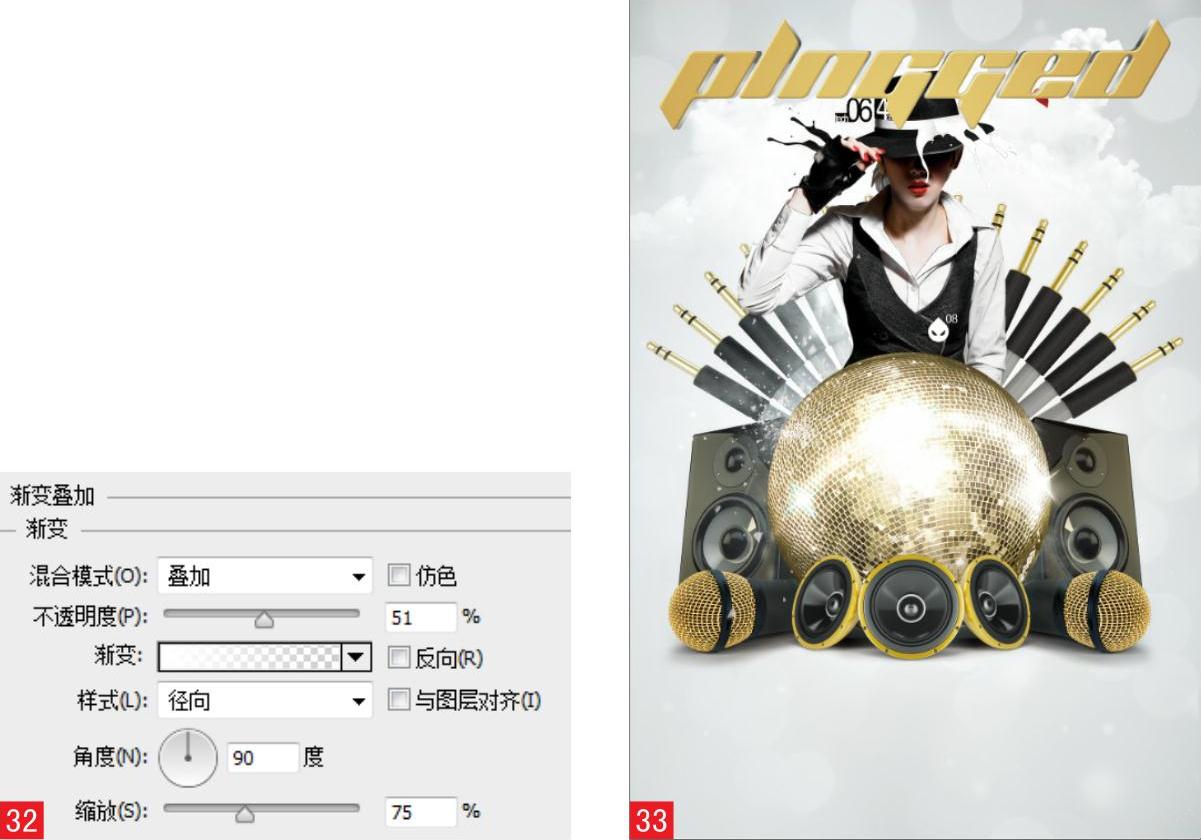
17 制作其他文字 使用绘制阴影的方法为文字绘制高光34,并使用相似的方法制作其他文字35。
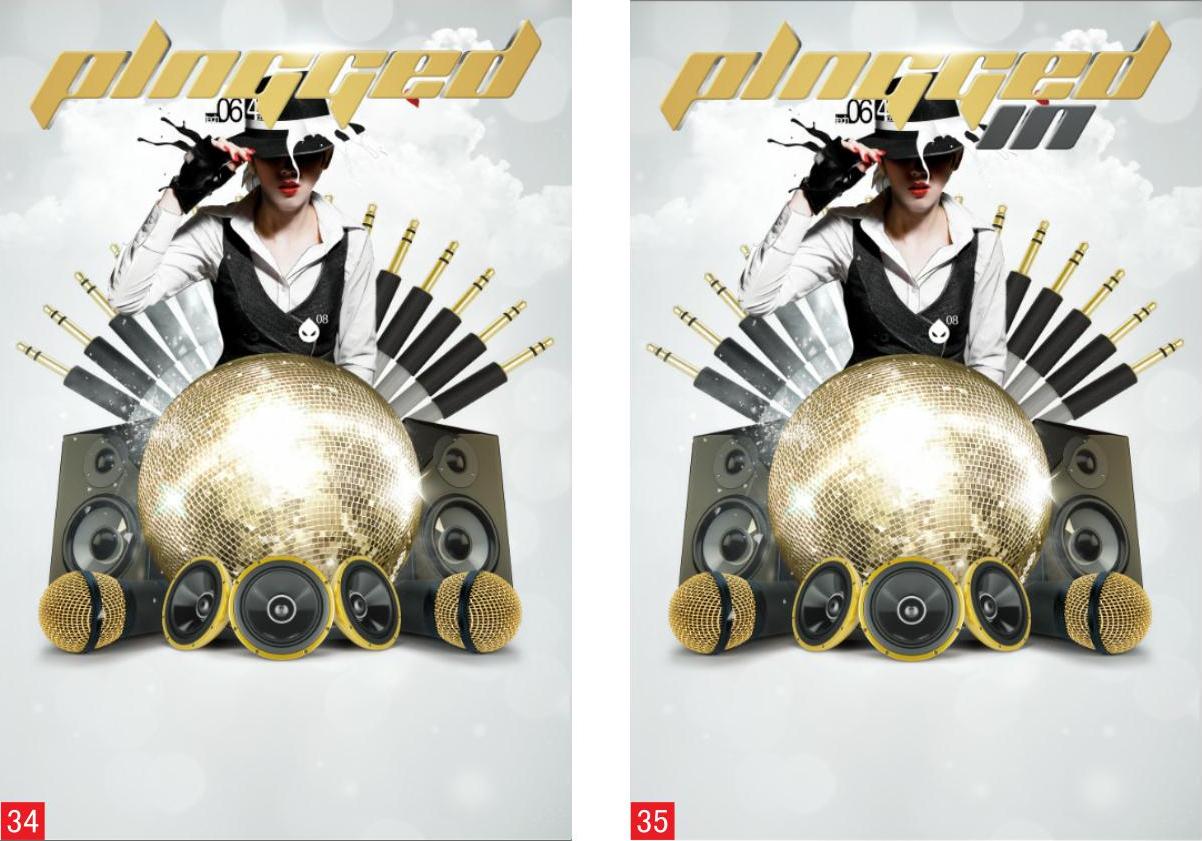
18 绘制矩形 选择工具箱中的矩形工具 ,在选项栏中选择该工具的模式为形状,设置颜色为黑色,在画面中绘制矩形3637。
,在选项栏中选择该工具的模式为形状,设置颜色为黑色,在画面中绘制矩形3637。
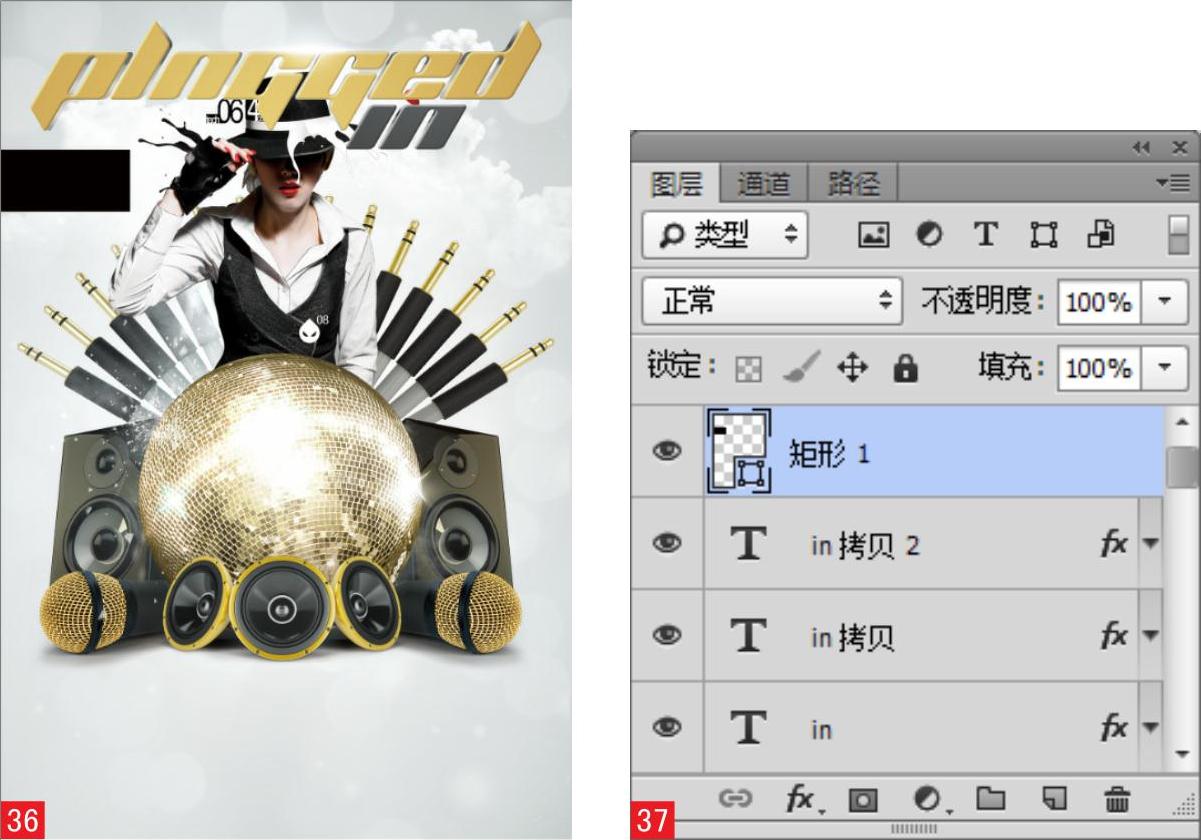
19 添加图层样式 双击图层,弹出“图层样式”对话框,选择“内阴影”“渐变叠加”选项,设置参数,然后单击“确定”按钮38 39 40。
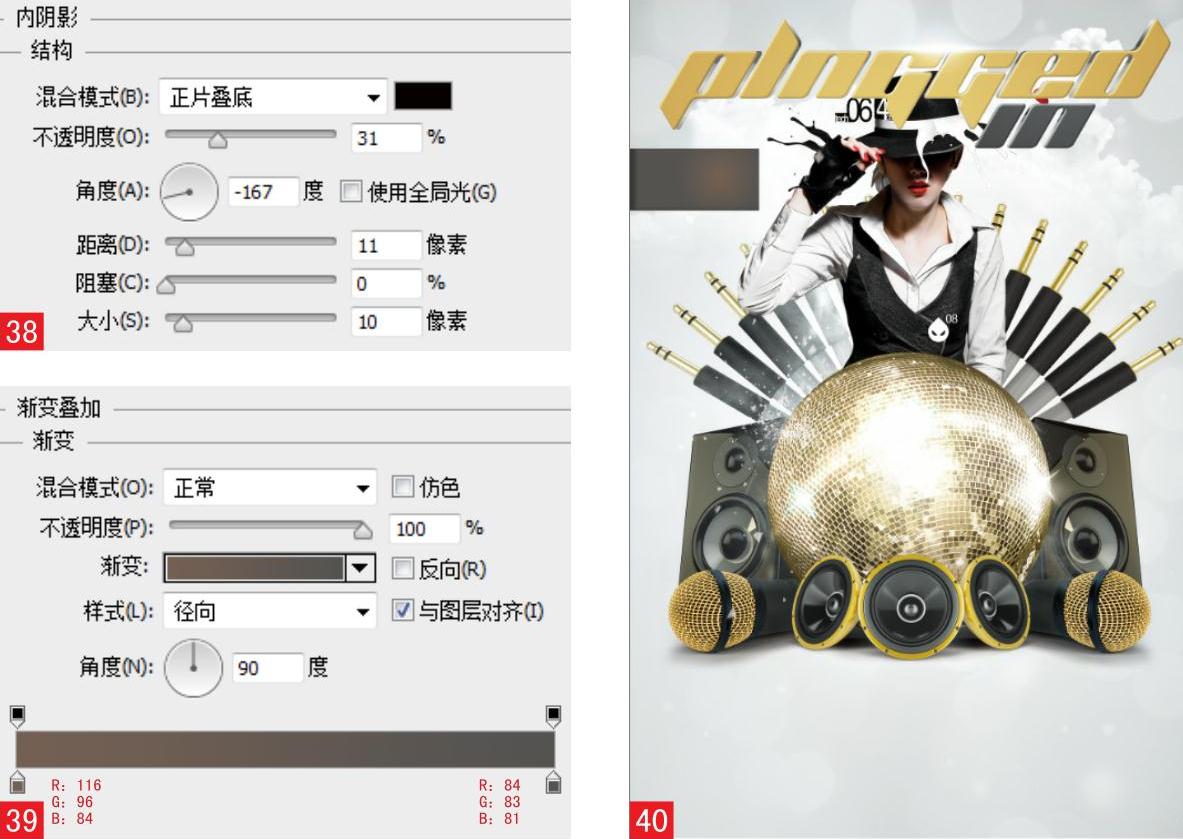
20 添加文字 选择工具箱中的横排文字工具 ,在选项栏中设置字体为BigNoodleTitling Regular、字号为22.22点、颜色为浅灰色(R:241,G:241,B:241),在画面上单击输入文字。然后新建图层,设置字号为11.46点,在画面上单击输入文字41 42。
,在选项栏中设置字体为BigNoodleTitling Regular、字号为22.22点、颜色为浅灰色(R:241,G:241,B:241),在画面上单击输入文字。然后新建图层,设置字号为11.46点,在画面上单击输入文字41 42。
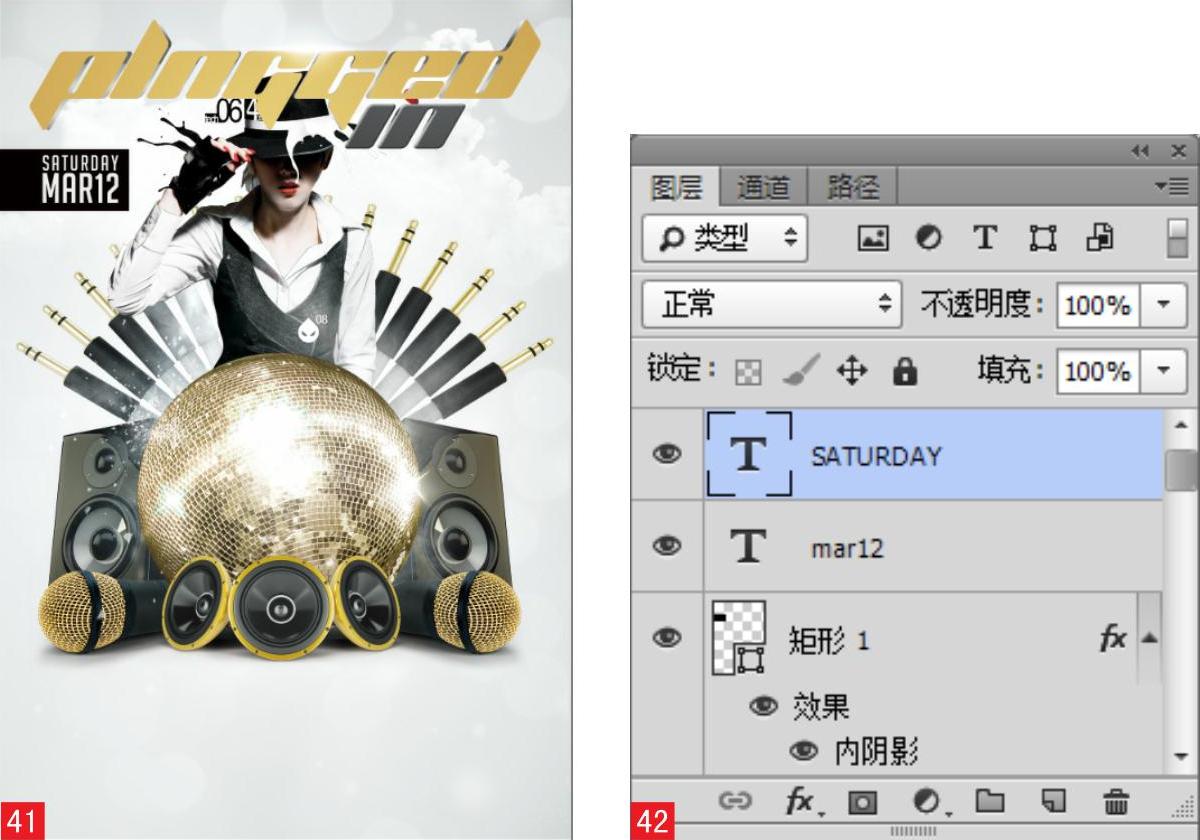
21 添加图层样式 双击图层,弹出“图层样式”对话框,选择“渐变叠加”“投影”选项,设置参数,然后单击“确定”按钮,并复制图层样式到另一个文字图层上43 44 45。
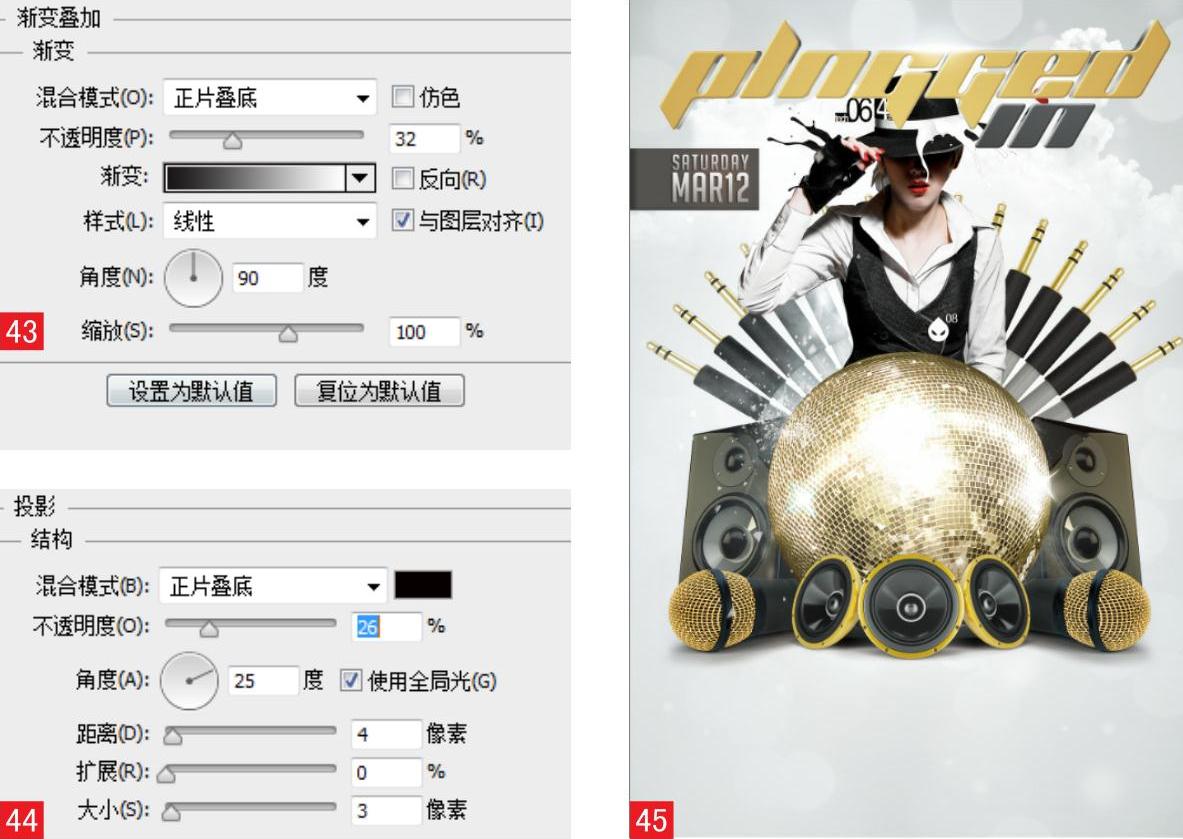
22 绘制矩形 选择工具箱中的矩形工具 ,在选项栏中选择该工具的模式为“形状”,设置颜色为灰色(R:154,G:149,B:148),然后在画面中绘制矩形46 47。
,在选项栏中选择该工具的模式为“形状”,设置颜色为灰色(R:154,G:149,B:148),然后在画面中绘制矩形46 47。
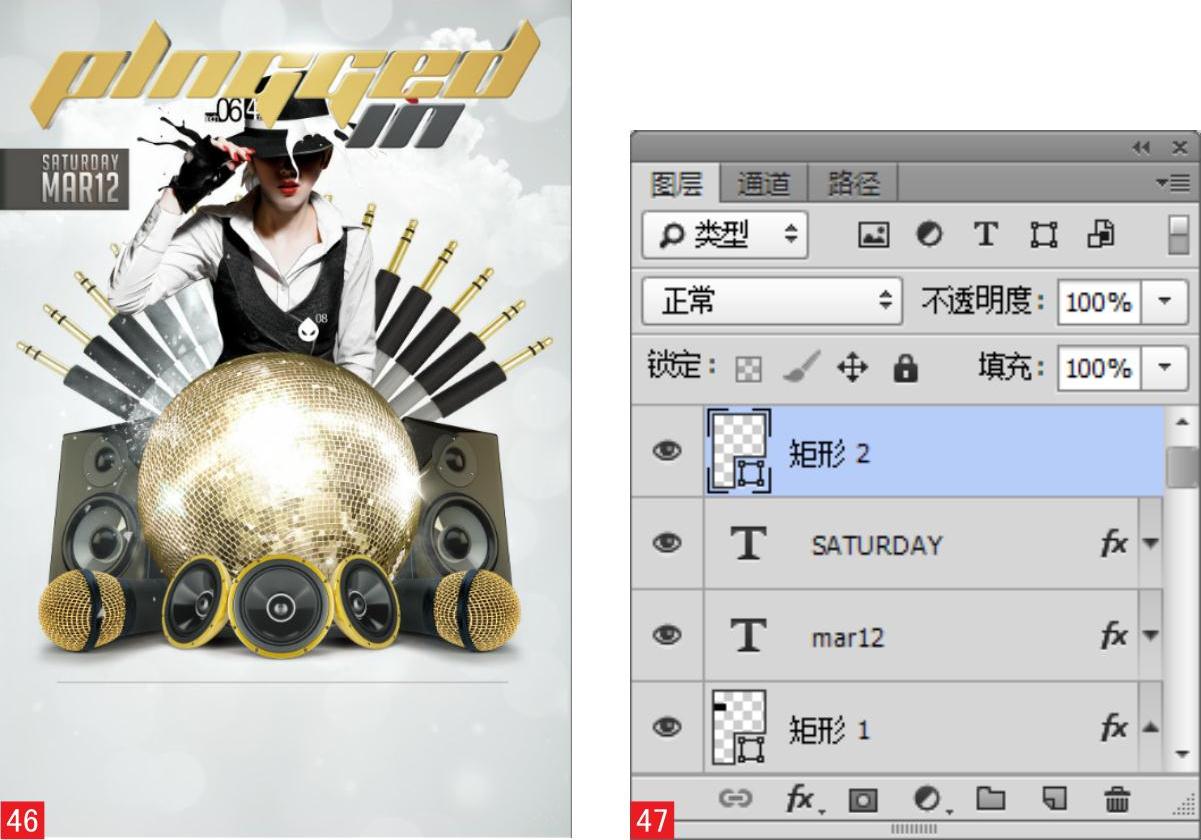
23 添加投影 双击图层,弹出“图层样式”对话框,选择“投影”选项,设置参数,单击“确定”按钮结束。然后复制“矩形2”图层,向下平移48 49。
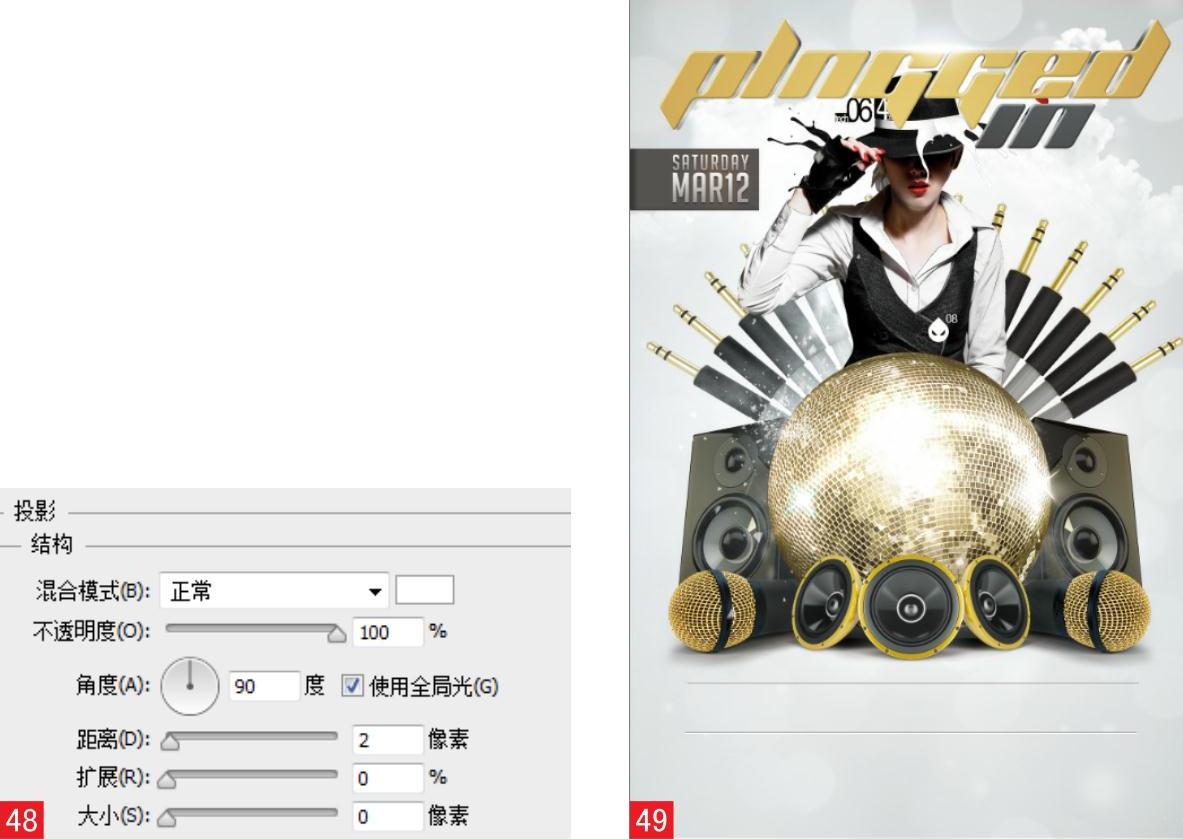
24 添加文字 选择工具箱中的横排文字工具 ,在选项栏中设置字体为BigNoodleTitlingRegular、字号为21.55点、颜色为黄色(R:224,G:186,B:82),在画面上单击输入文字。新建图层,设置字号为16.49点、颜色为墨绿色(R:90,G:96,B:101),在画面上单击输入文字。新建图层,设置字号为13.74点,在画面上单击输入文字50 51。
,在选项栏中设置字体为BigNoodleTitlingRegular、字号为21.55点、颜色为黄色(R:224,G:186,B:82),在画面上单击输入文字。新建图层,设置字号为16.49点、颜色为墨绿色(R:90,G:96,B:101),在画面上单击输入文字。新建图层,设置字号为13.74点,在画面上单击输入文字50 51。
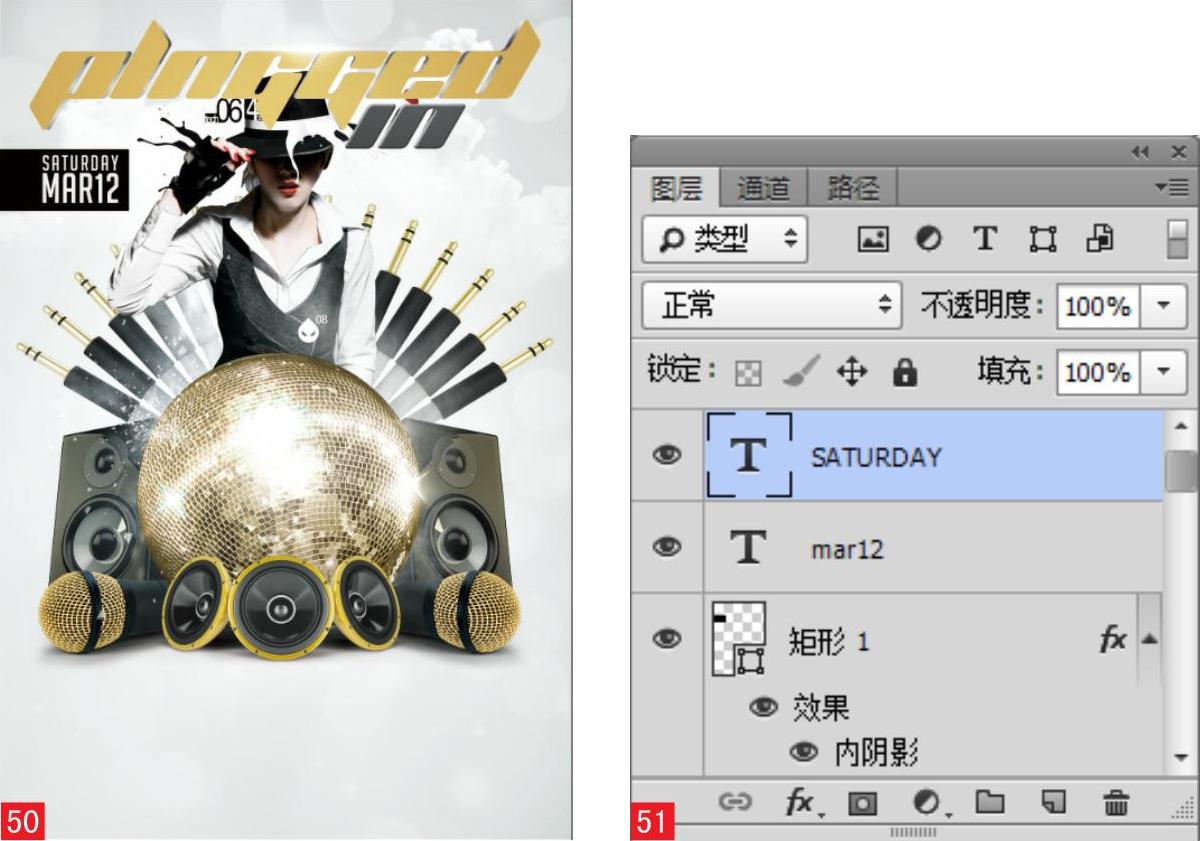
25 添加图层样式 双击图层,弹出“图层样式”对话框,选择“内阴影”“投影”选项,设置参数,然后单击“确定”按钮,并复制图层样式到其他文字图层上52 53 54。
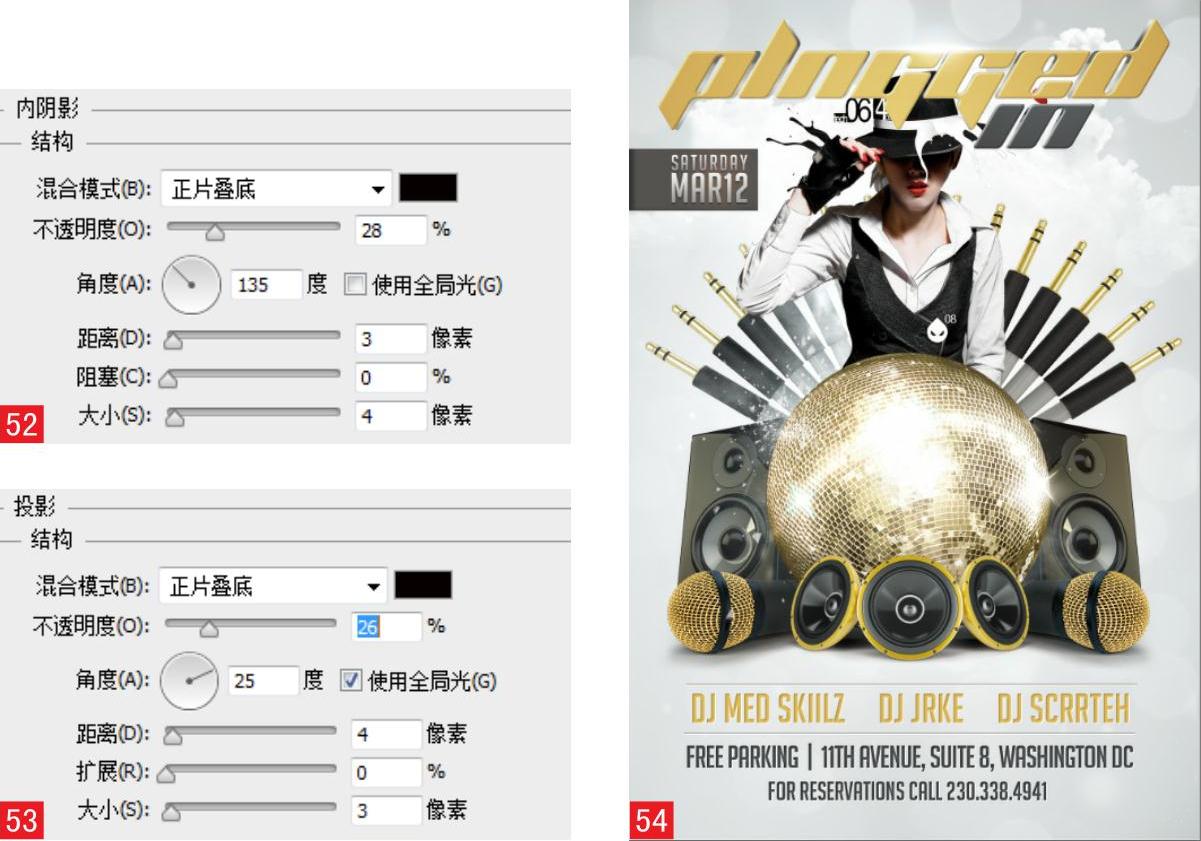
26 添加亮光 使用前面制作亮光的方法制作更多发光效果。按下快捷键Ctrl+O,打开素材“26-1-11.png”文件,将其拖曳到场景文件中,并移动到合适的位置,然后设置图层的混合模式为“变亮”55 56。
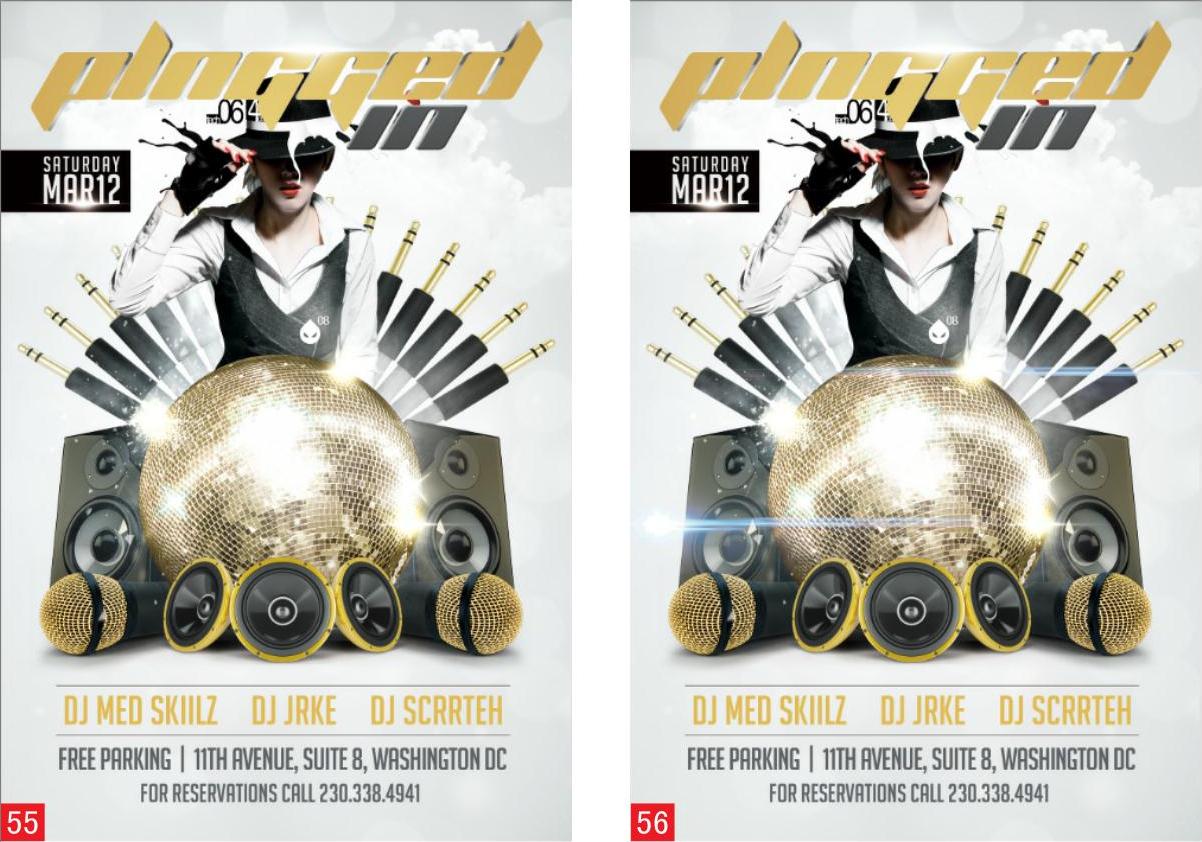
27 创建新的填充或调整图层 单击“图层”面板下方的“创建新的填充或调整图层”按钮 ,在下拉菜单中选择“色彩平衡”、“照片滤镜”选项,在打开的“属性”面板中设置参数57 58 59 60 61。
,在下拉菜单中选择“色彩平衡”、“照片滤镜”选项,在打开的“属性”面板中设置参数57 58 59 60 61。
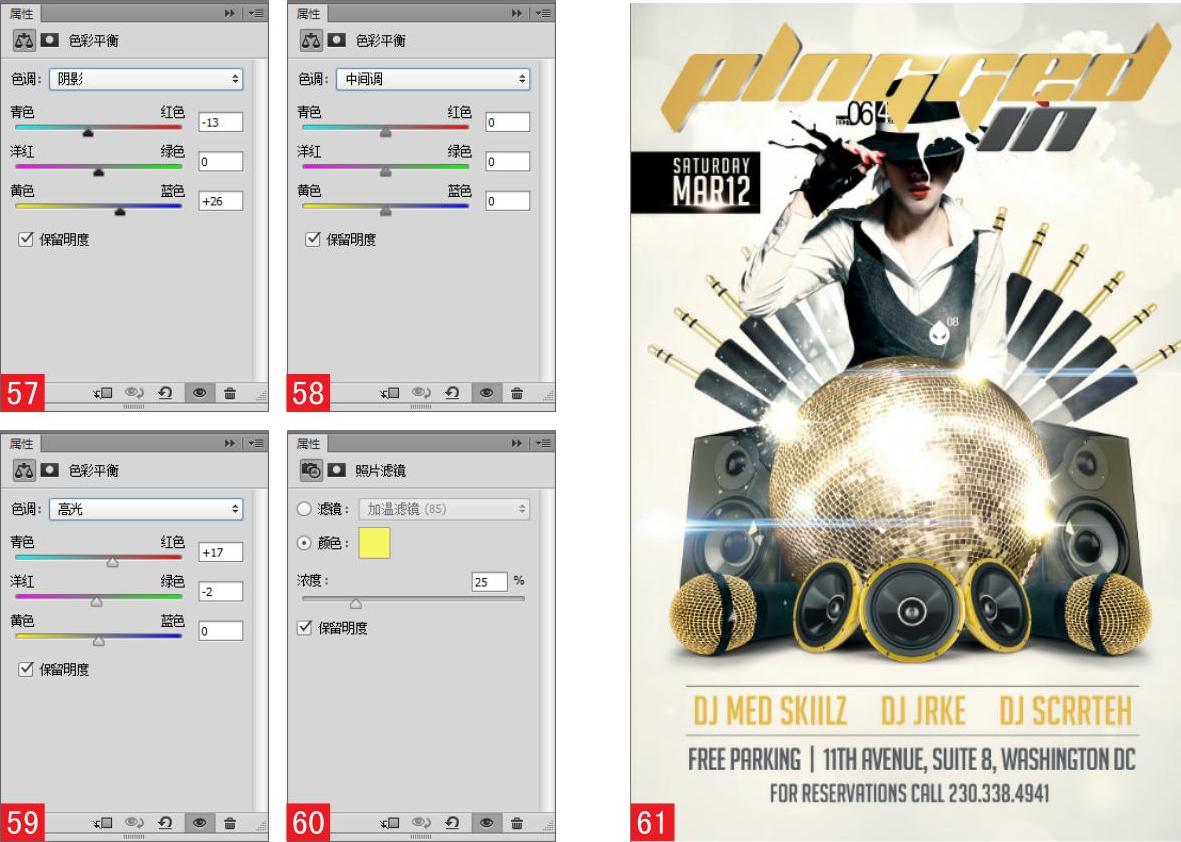
28 最终效果 继续单击“图层”面板下方的“创建新的填充或调整图层”按钮 ,在下拉菜单中选择“纯色”选项,在弹出的“拾色器”对话框中设置参数,单击“确定”按钮62。设置前景色为黑色,然后选择蒙版,按下快捷键Alt+Delete为蒙版填充黑色。接着选择工具箱中的画笔工具
,在下拉菜单中选择“纯色”选项,在弹出的“拾色器”对话框中设置参数,单击“确定”按钮62。设置前景色为黑色,然后选择蒙版,按下快捷键Alt+Delete为蒙版填充黑色。接着选择工具箱中的画笔工具 ,设置前景色为白色,在蒙版中进行涂抹,使部分图像显现63 64。
,设置前景色为白色,在蒙版中进行涂抹,使部分图像显现63 64。
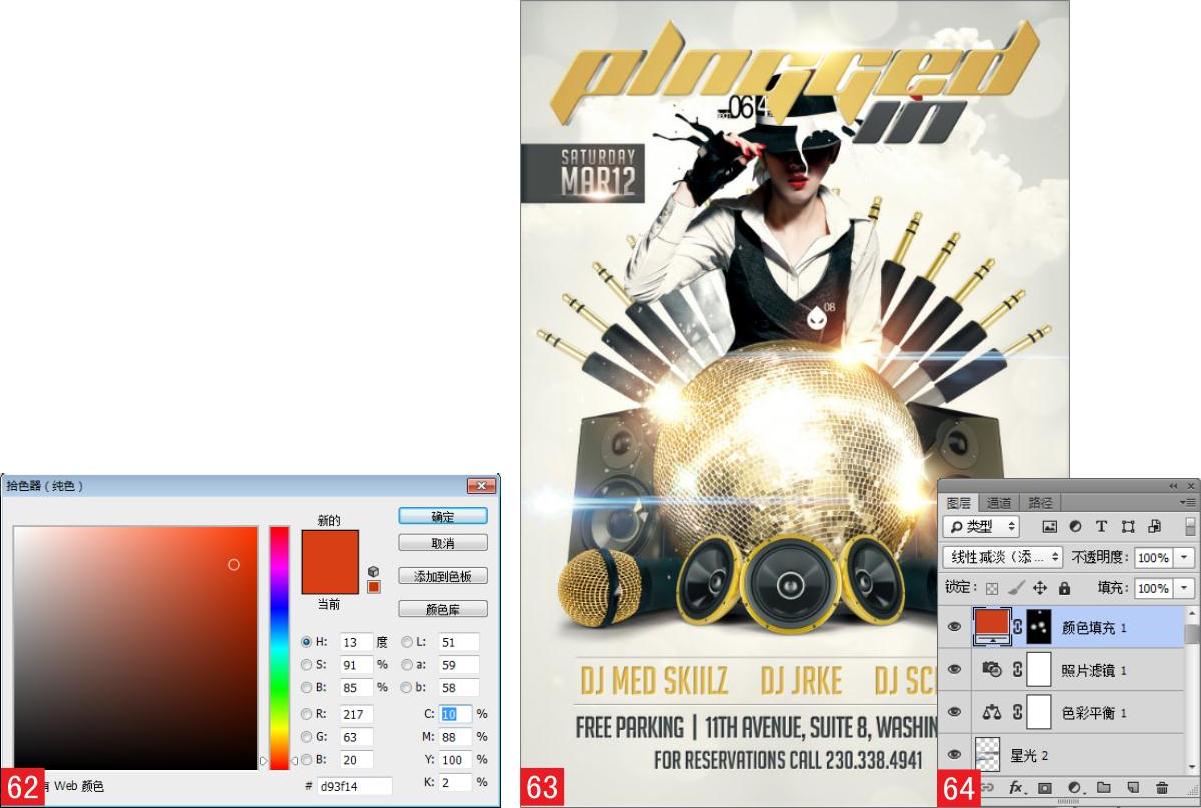
案例2 时尚杂志海报的合成
案例综述
本例融合了摄影作品和形状素材的叠加,将原本很普通的元素组合在一起营造出浓郁的都市时尚文化气息。在一个海报中,文字的排版非常重要,既要突出主题,又要和主题相呼应。通过本例的学习,读者可以对时尚杂志海报的制作有更深的认识。
设计规范
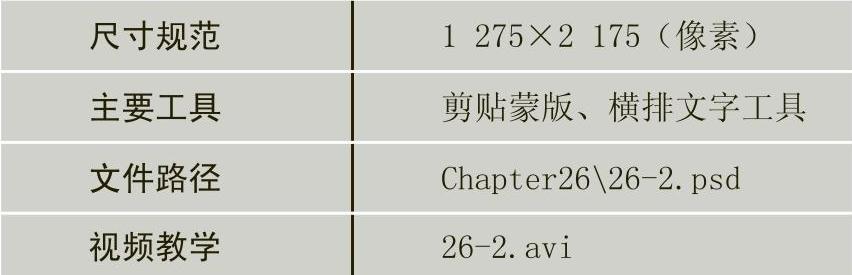
案例分析
本例先利用“剪贴蒙版”将摄影作品和形状合成在一起,再利用蒙版将部分区域显示出来,制作出时尚、有设计感的大片效果,最后通过多个文字图层和图层样式制作出立体、环绕的文字效果。
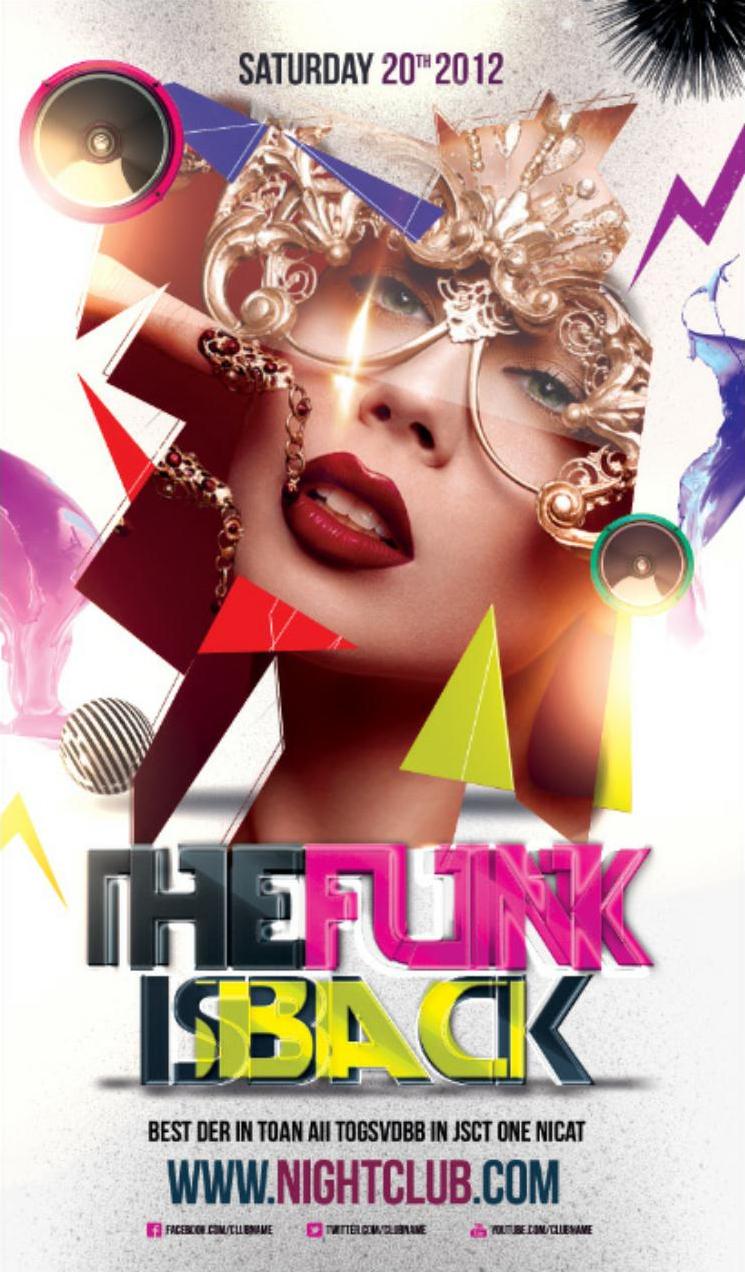
操作步骤:
01 打开文件 执行“文件>打开”命令或按下快捷键Ctrl+O,打开素材“26-2-1.jpg”文件01 02。
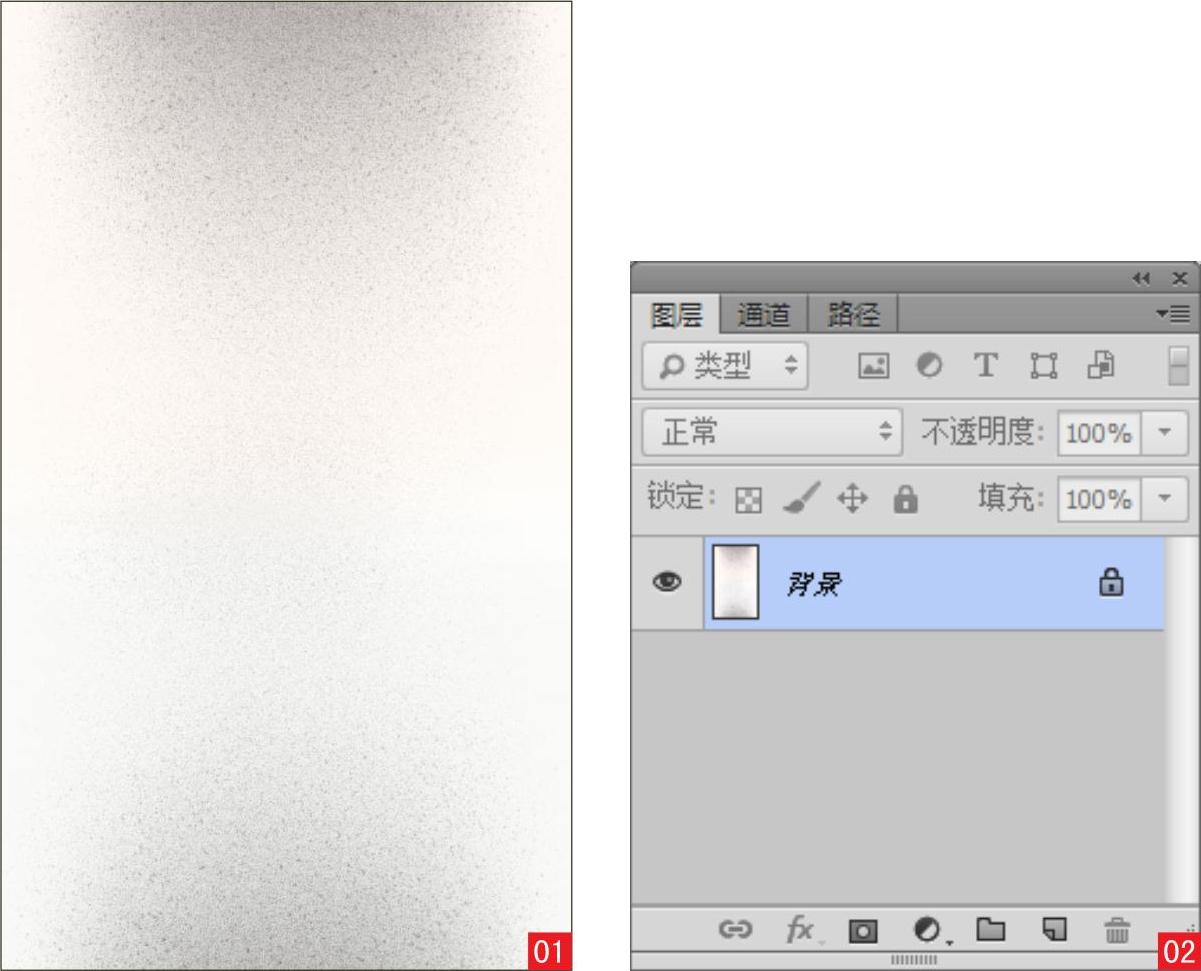
02 导入素材 按下快捷键Ctrl+O,打开素材“26-2-2.png”、“26-2-3.png”文件,将它们拖曳到场景文件中,并自由变换大小,然后移动到合适的位置03 04 05。
03 复制图层 按下快捷键Ctrl+J复制“染料”图层,自由变换大小、旋转角度并移动到合适的位置,然后执行“图像>调整>色相/饱和度”命令,在弹出的“色相/饱和度”对话框中设置参数,单击“确定”按钮结束06 07 08。
04 导入素材 按下快捷键Ctrl+O,打开素材“26-2-4.png”文件,将其拖曳到场景文件中,自由变换大小,并移动到合适的位置09 10。
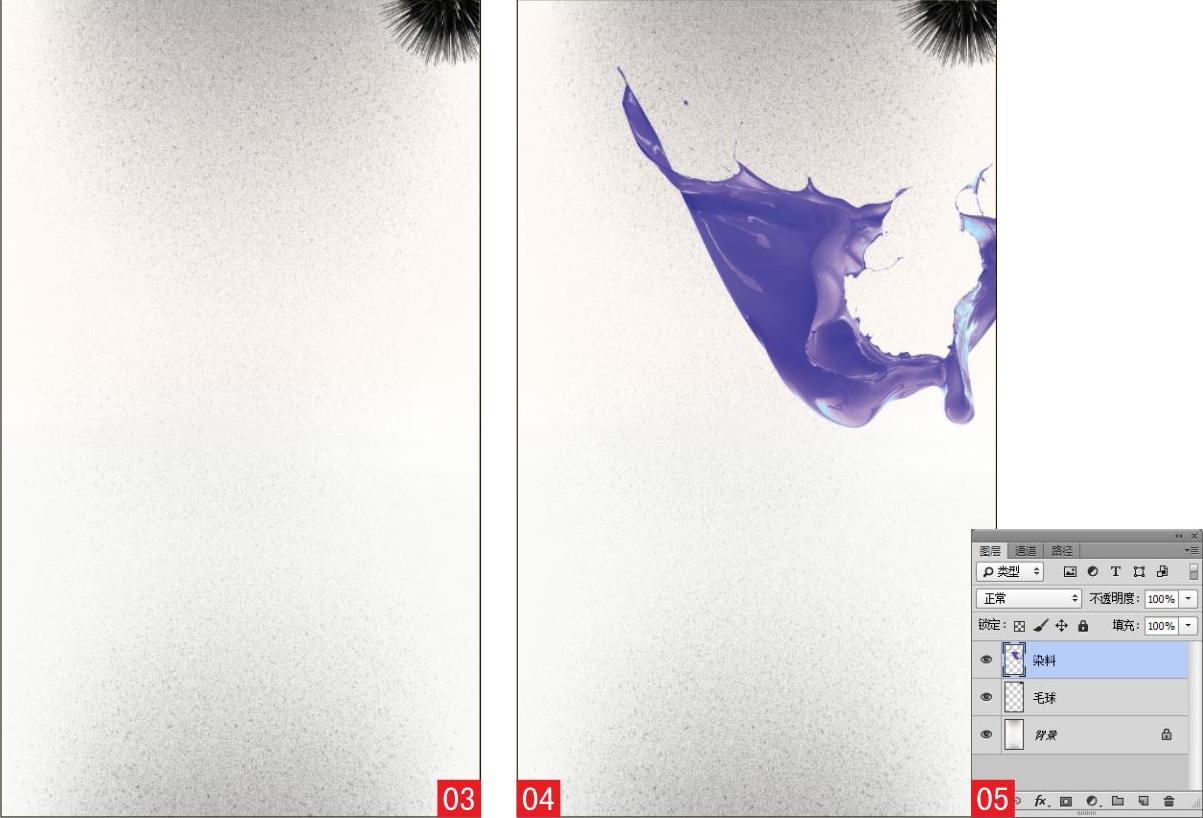
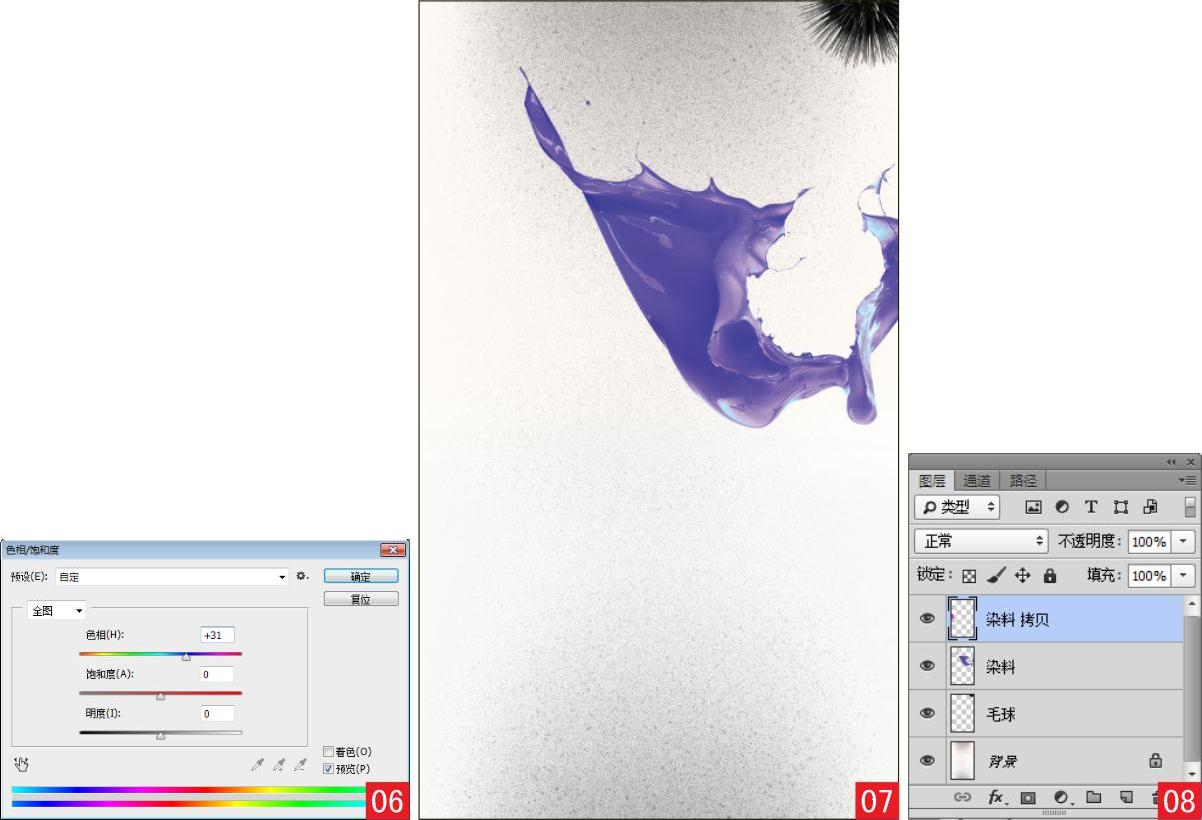
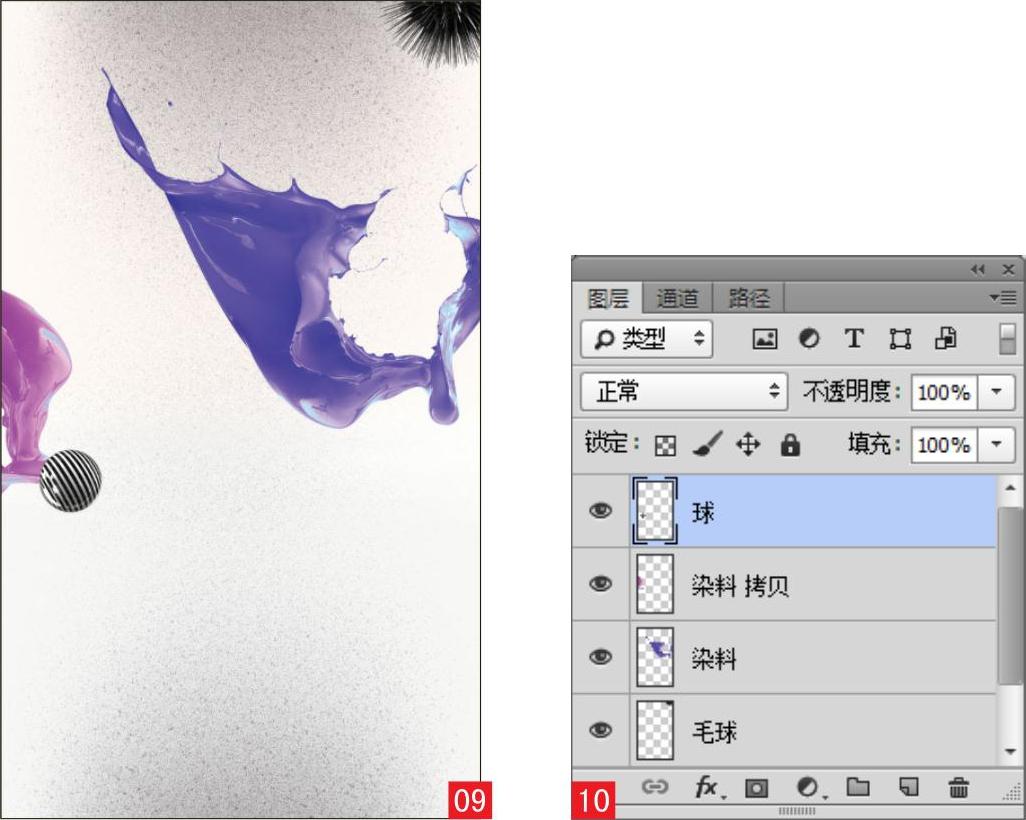
05 绘制形状 选择工具箱中的钢笔工具 ,在选项栏中设置该工具的模式为“形状”,设置填充为紫色(R:168,G:87,B:162),绘制形状,得到“形状1”图层11。复制图层,按下快捷键Ctrl+T自由变换、旋转形状,并移动到合适的位置,然后按下Enter键结束。设置前景色为黄色(R:253,G:184,B:18),按下快捷键Alt+Delete为形状拷贝图层填充颜色12 13。
,在选项栏中设置该工具的模式为“形状”,设置填充为紫色(R:168,G:87,B:162),绘制形状,得到“形状1”图层11。复制图层,按下快捷键Ctrl+T自由变换、旋转形状,并移动到合适的位置,然后按下Enter键结束。设置前景色为黄色(R:253,G:184,B:18),按下快捷键Alt+Delete为形状拷贝图层填充颜色12 13。
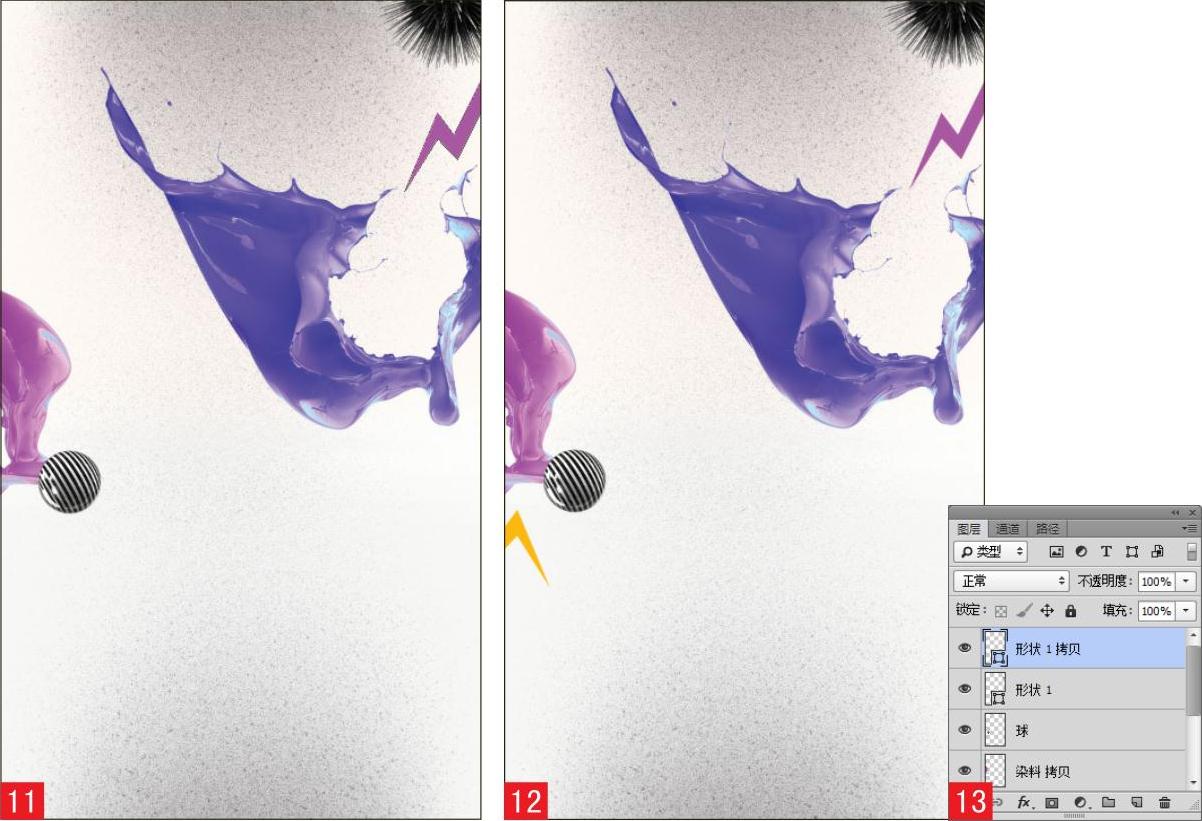
06 导入素材 按下快捷键Ctrl+O,打开素材“26-2-5.png”、“26-2-6.png”文件,将它们拖曳到场景文件中,自由变换大小,并移动到合适的位置14。按住Ctrt键,同时单击形状图层缩略图,调出选区,然后选择人物图层,单击“图层”面板下方的“添加图层蒙版”按钮 ,添加蒙版15 16。
,添加蒙版15 16。
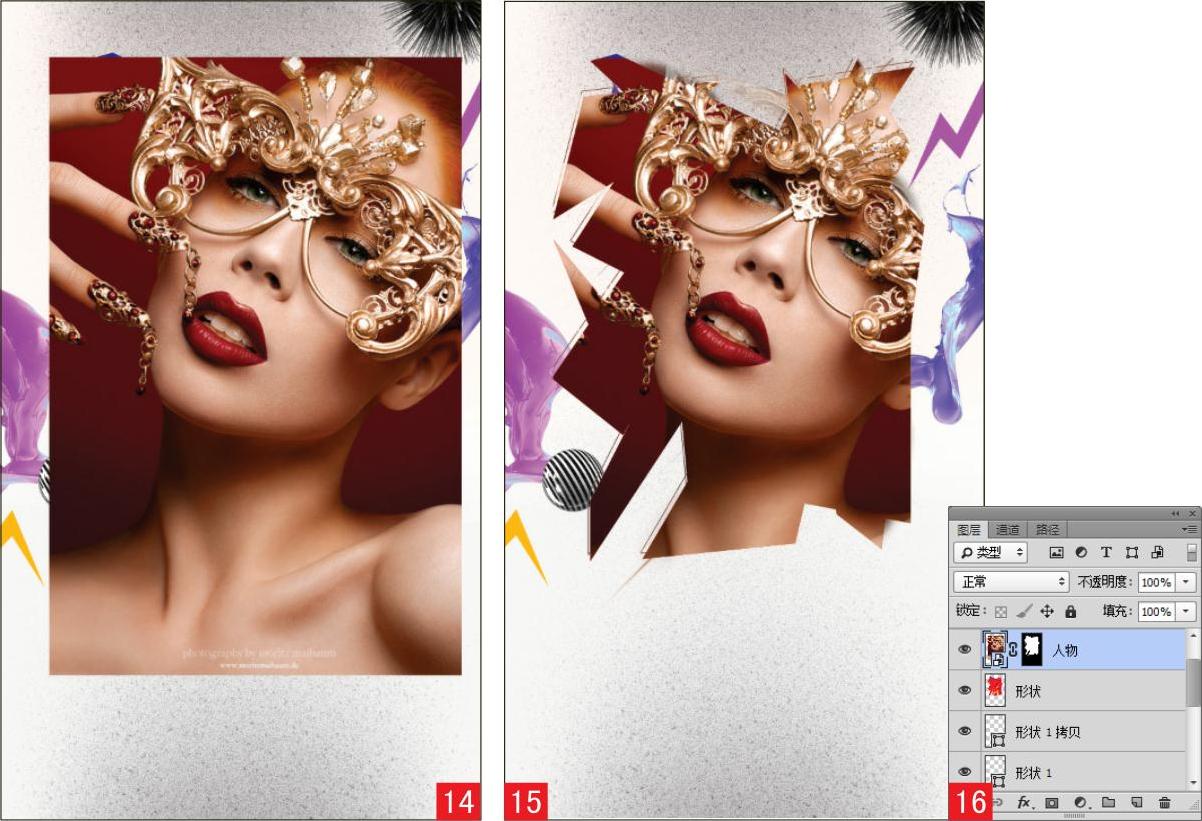
07 绘制形状 选择工具箱中的钢笔工具 ,在选项栏中设置该工具的模式为“路径”,在画面上绘制路径,并按下快捷键Ctrl+Enter将路径转换为选区17。设置前景色为黑色,选择人物图层的蒙版,按下快捷键Alt+Delete为选区填充颜色18 19。
,在选项栏中设置该工具的模式为“路径”,在画面上绘制路径,并按下快捷键Ctrl+Enter将路径转换为选区17。设置前景色为黑色,选择人物图层的蒙版,按下快捷键Alt+Delete为选区填充颜色18 19。
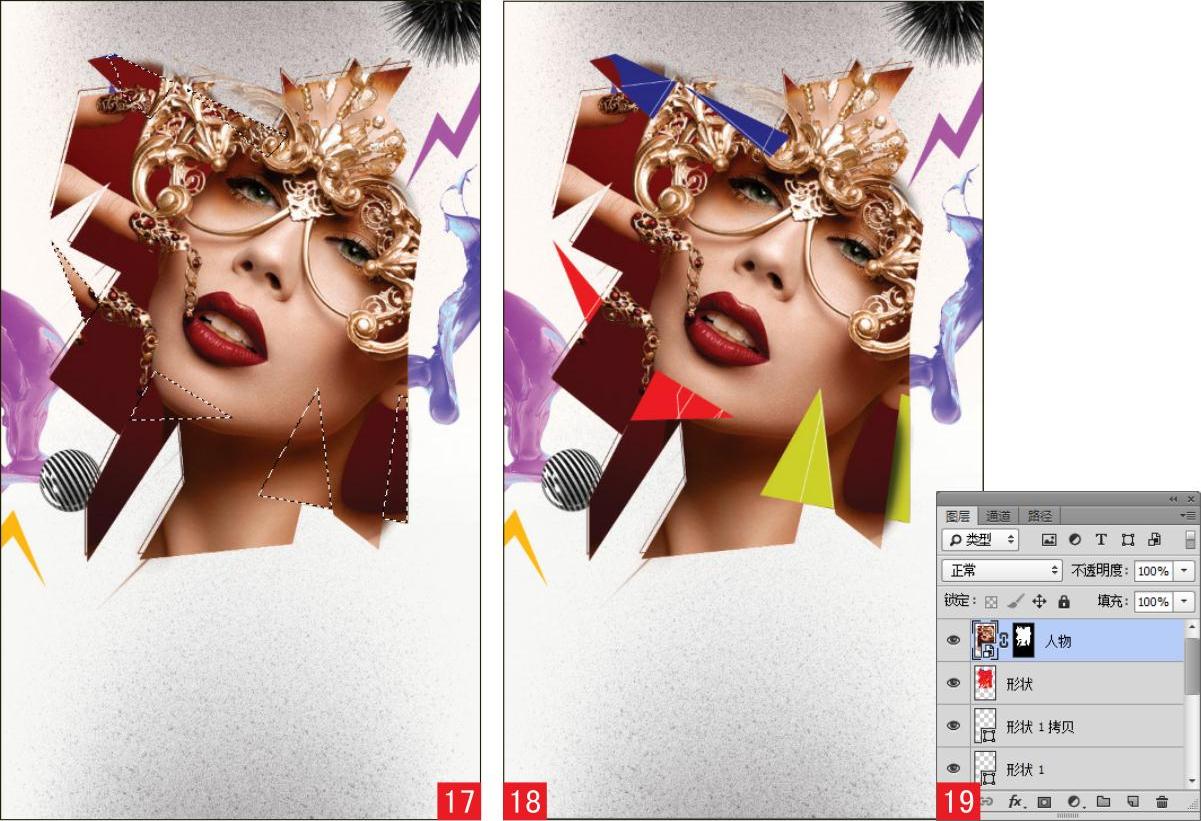
08 绘制形状 选择工具箱中的钢笔工具 ,在选项栏中设置该工具的模式为“形状”,设置颜色为白色,在画面上绘制形状,并设置图层的不透明度为35%20。按住Ctrl键,同时单击形状图层缩略图,调出选区,然后单击“图层”面板下方的“添加图层蒙版”按钮
,在选项栏中设置该工具的模式为“形状”,设置颜色为白色,在画面上绘制形状,并设置图层的不透明度为35%20。按住Ctrl键,同时单击形状图层缩略图,调出选区,然后单击“图层”面板下方的“添加图层蒙版”按钮 ,添加蒙版21 22。
,添加蒙版21 22。
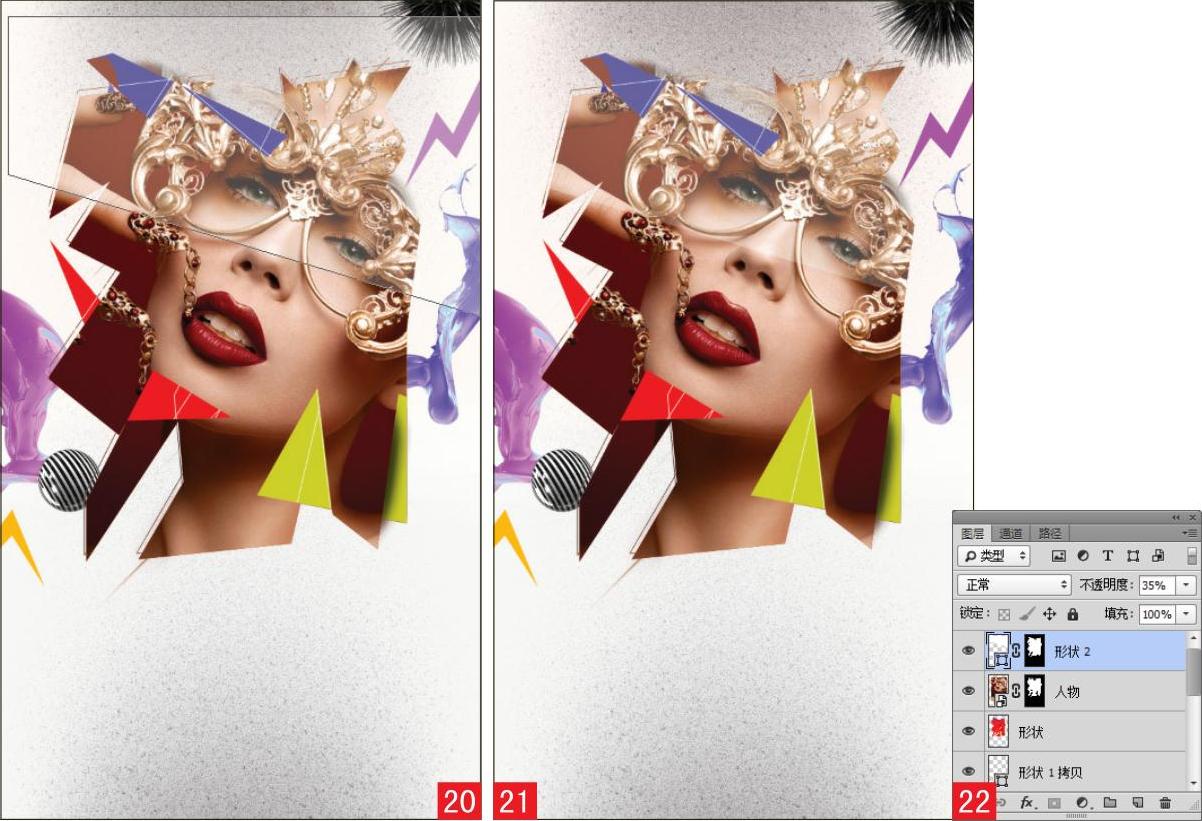
09 导入素材 按下快捷键Ctrl+O,打开素材“26-2-7.png”文件,将其拖曳到场景文件中,自由变换大小,并移动到合适的位置23。按下快捷键Ctrl+J复制“扬声器”图层,自由变换大小后移动到合适的位置,接着执行“图像>调整>色相/饱和度”命令,在弹出的“色相/饱和度”对话框中设置参数,单击“确定”按钮结束24 25。
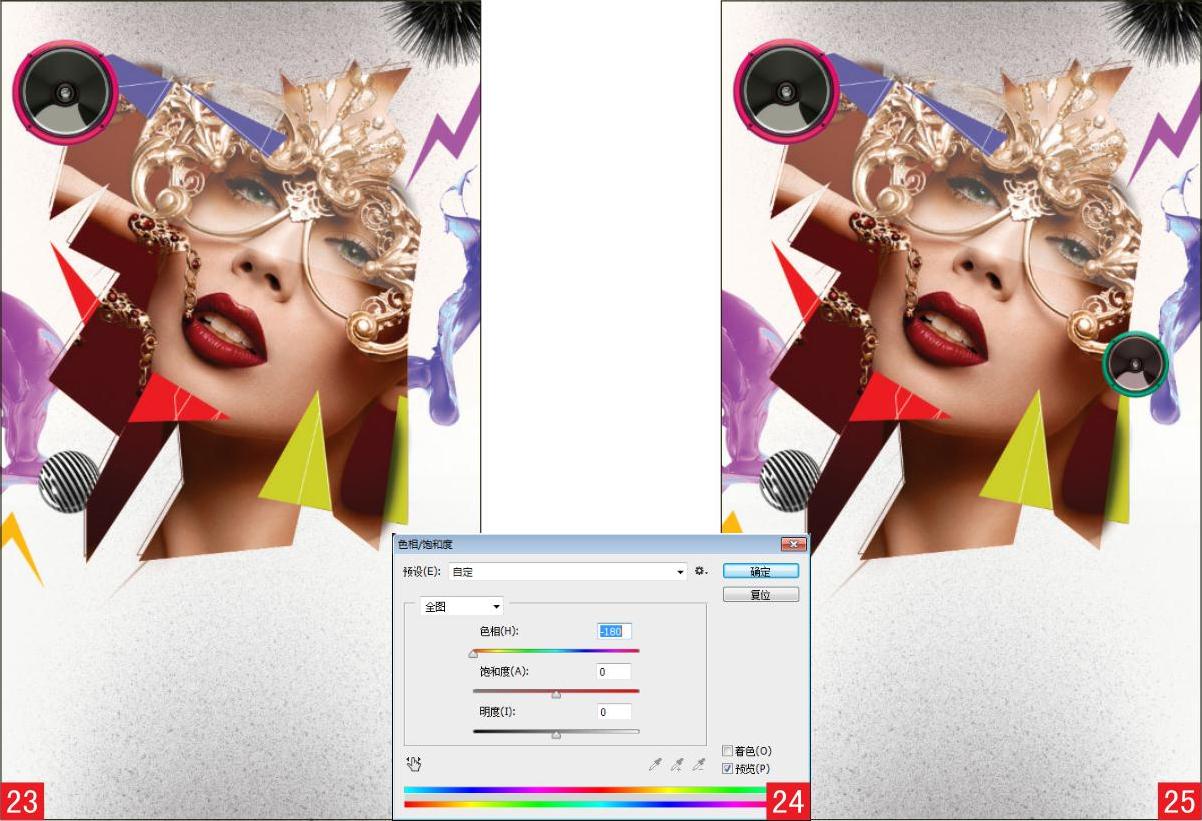
10 绘制亮光 新建图层,选择工具箱中的椭圆选框工具 ,在选项栏中设置羽化为40像素,在画面中绘制椭圆。设置前景色为白色,按下快捷键Alt+Delete填充颜色26,然后双击图层,在弹出的“图层样式”对话框中选择“外发光”选项,设置参数,单击“确定”按钮结束27 28。
,在选项栏中设置羽化为40像素,在画面中绘制椭圆。设置前景色为白色,按下快捷键Alt+Delete填充颜色26,然后双击图层,在弹出的“图层样式”对话框中选择“外发光”选项,设置参数,单击“确定”按钮结束27 28。
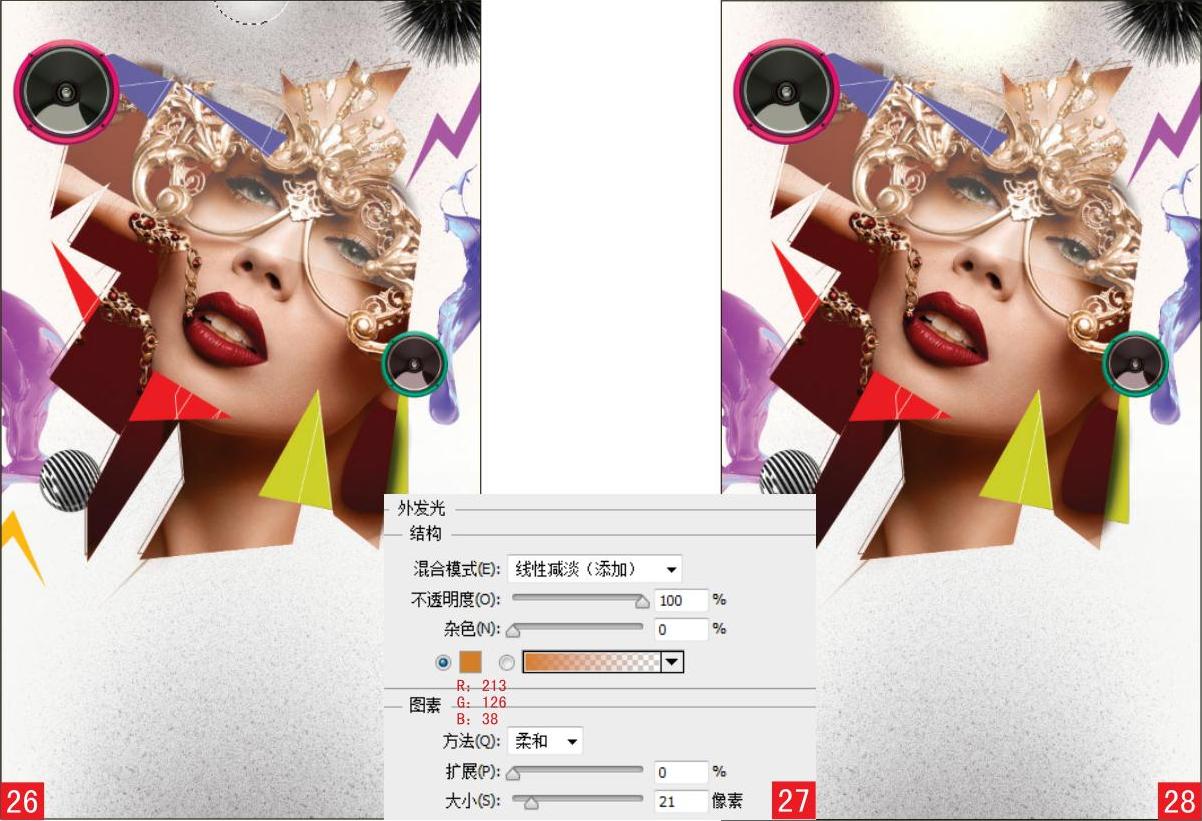
11 添加文字 选择工具箱中的横排文字工具 ,在选项栏中设置字体为BebasNeue,字号分别为18.22点、11.89点、25.62点、5.3点,设置颜色,在画面中单击输入文字29 30。
,在选项栏中设置字体为BebasNeue,字号分别为18.22点、11.89点、25.62点、5.3点,设置颜色,在画面中单击输入文字29 30。
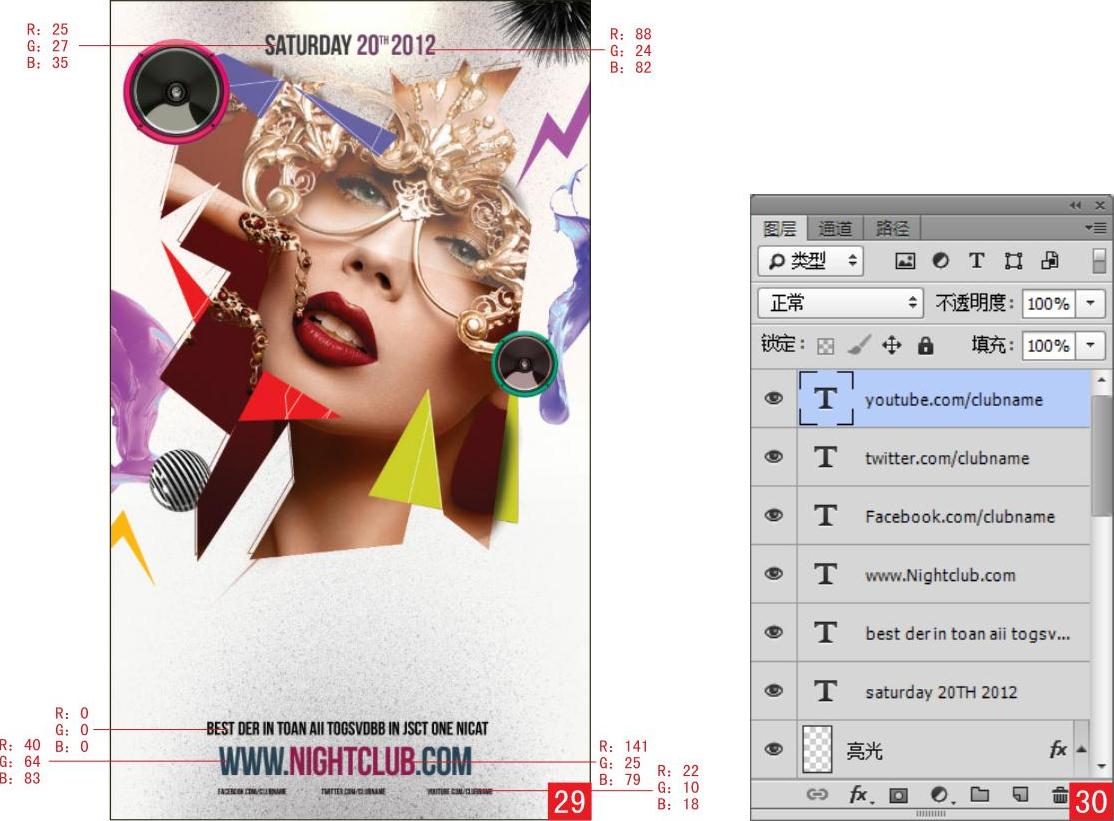
12 添加文字 选择工具箱中的横排文字工具 ,在选项栏中设置字体为DevilBreezeBold,字号为64点,颜色分别为黑色和红色(R:191,G:61,B:147),在画面中单击输入文字31,并设置图层的混合模式为“正片叠底”32 33。
,在选项栏中设置字体为DevilBreezeBold,字号为64点,颜色分别为黑色和红色(R:191,G:61,B:147),在画面中单击输入文字31,并设置图层的混合模式为“正片叠底”32 33。
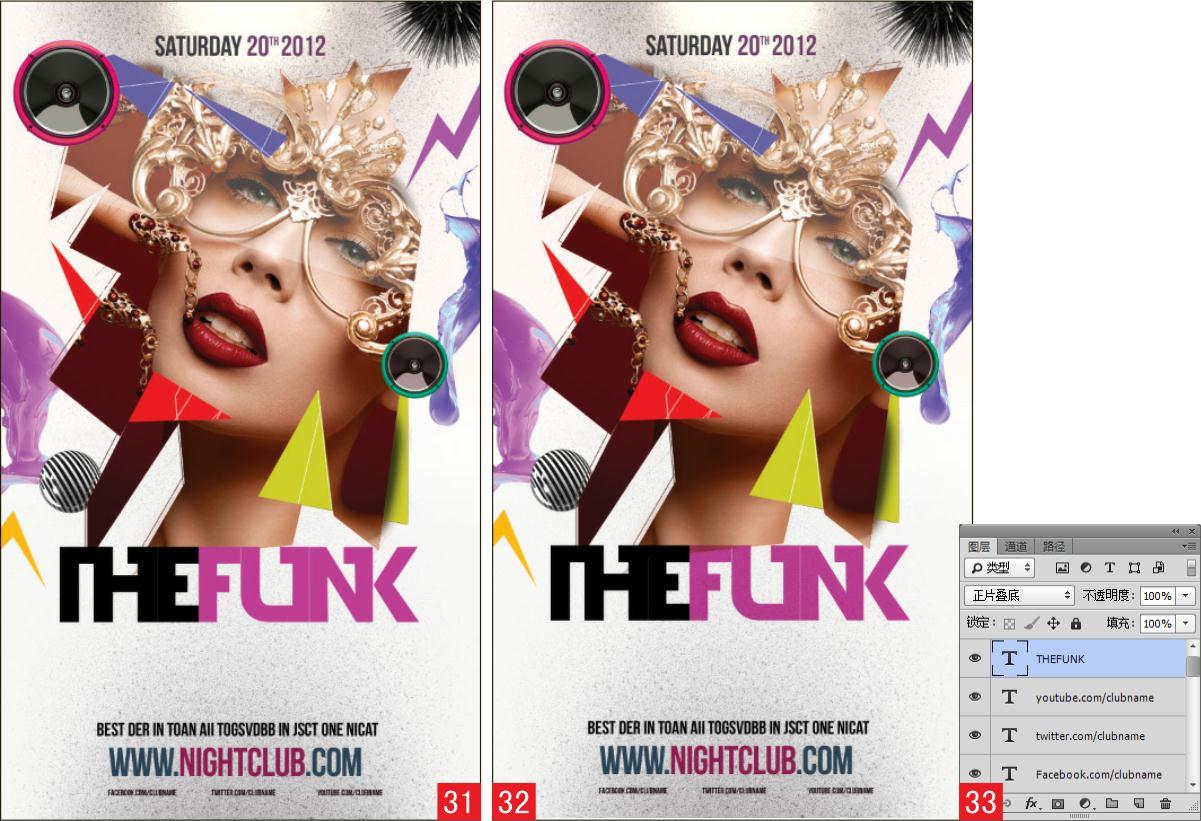
13 添加图层样式 双击图层,在弹出的“图层样式”对话框中选择“内阴影”“内发光”选项,设置参数34 35 36。
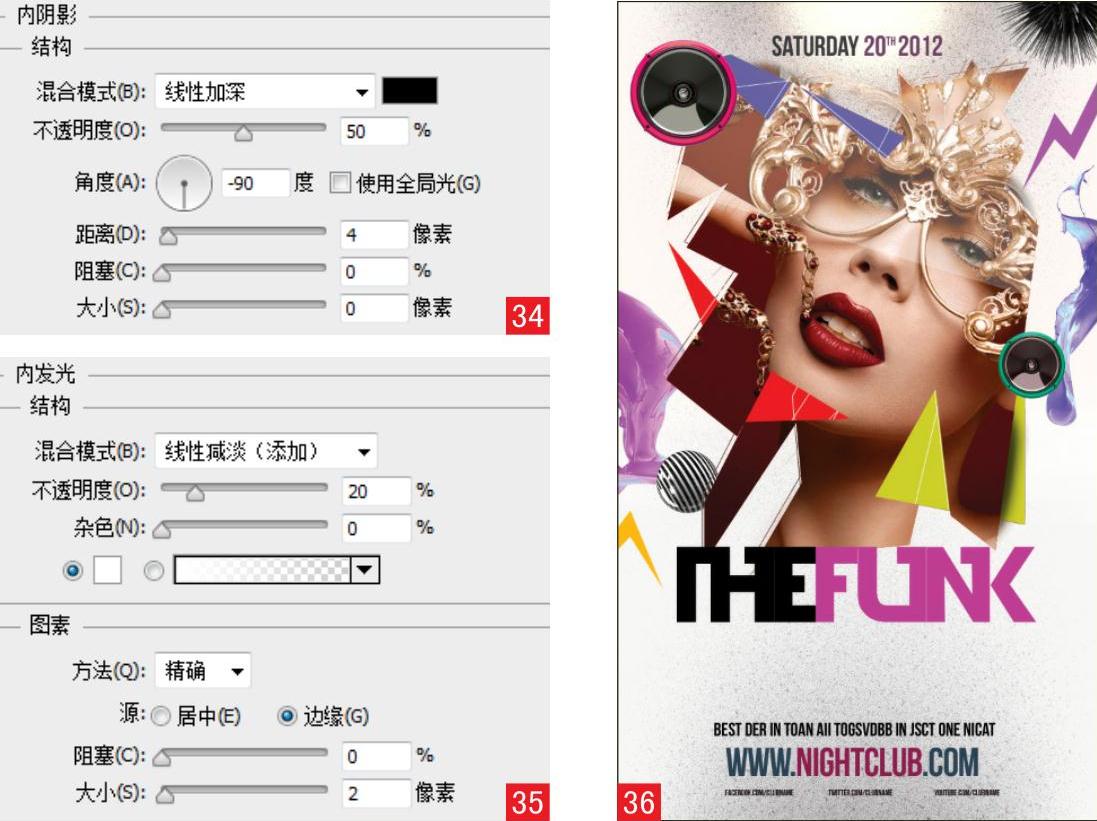
14 添加图层样式 继续在“图层样式”对话框中选择“渐变叠加”“外发光”选项,设置参数37 38 39。
15 添加图层样式 继续在“图层样式”对话框中选择“投影”选项,设置参数40 41。然后复制文字图层,按下快捷键Ctrl+T自由变化文字大小,按下Enter键结束,并设置图层的混合模式为“正常”42。
16 添加蒙版 选择工具箱中的钢笔工具 ,在选项栏中设置该工具的模式为“路径”,在画面上绘制路径,并按下快捷键Ctrl+Enter将路径转换为选区,再按下快捷键Shift+Ctrl+I反向选区43。然后单击“图层”面板下方的“添加图层蒙版”按钮
,在选项栏中设置该工具的模式为“路径”,在画面上绘制路径,并按下快捷键Ctrl+Enter将路径转换为选区,再按下快捷键Shift+Ctrl+I反向选区43。然后单击“图层”面板下方的“添加图层蒙版”按钮 ,添加蒙版44 45。
,添加蒙版44 45。
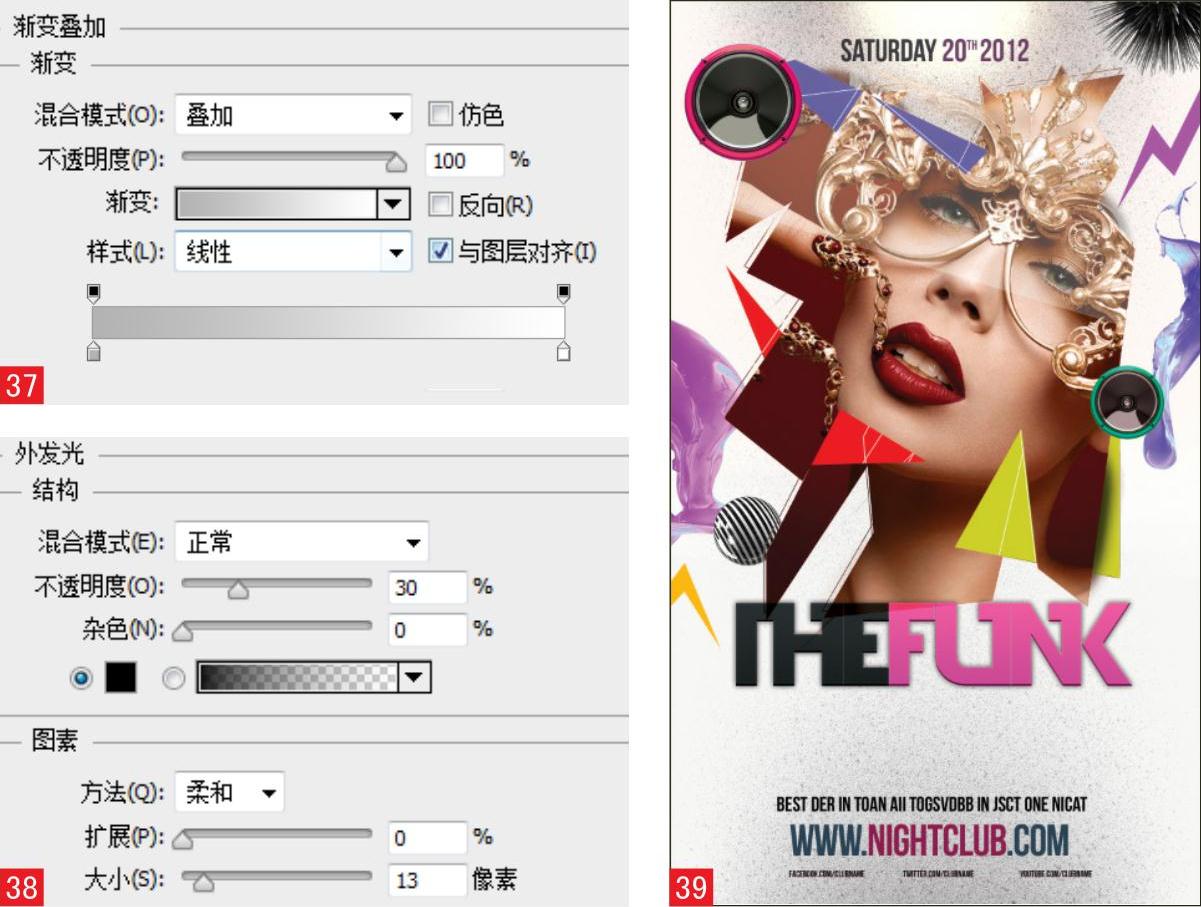
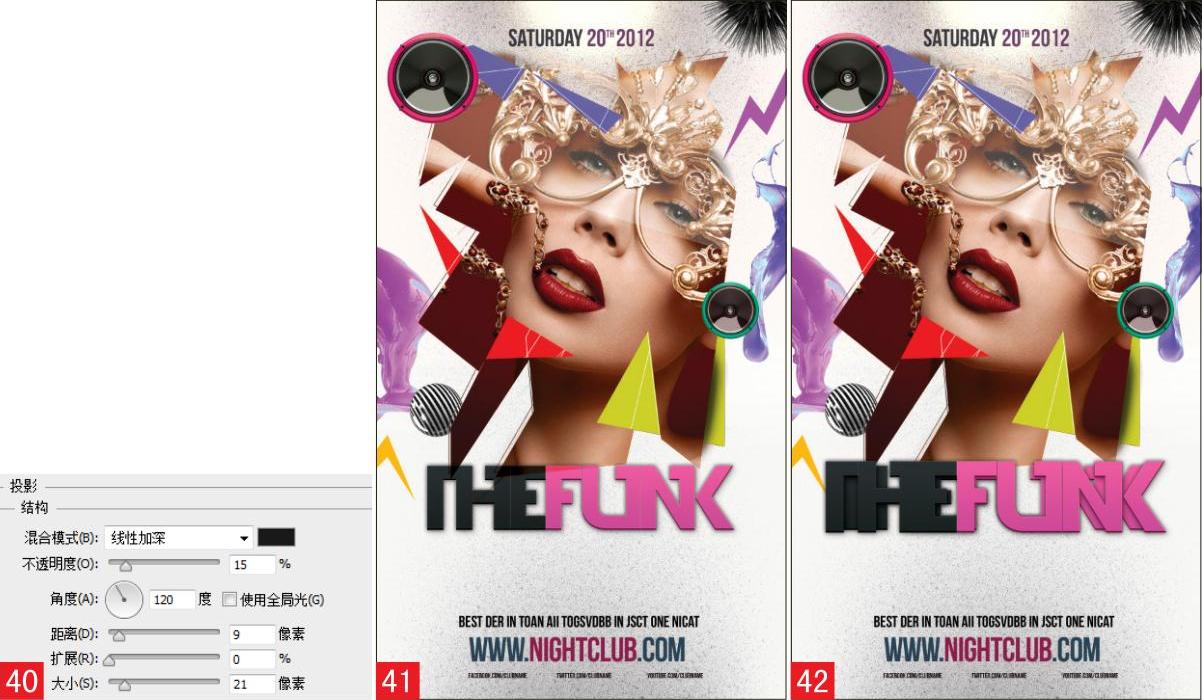
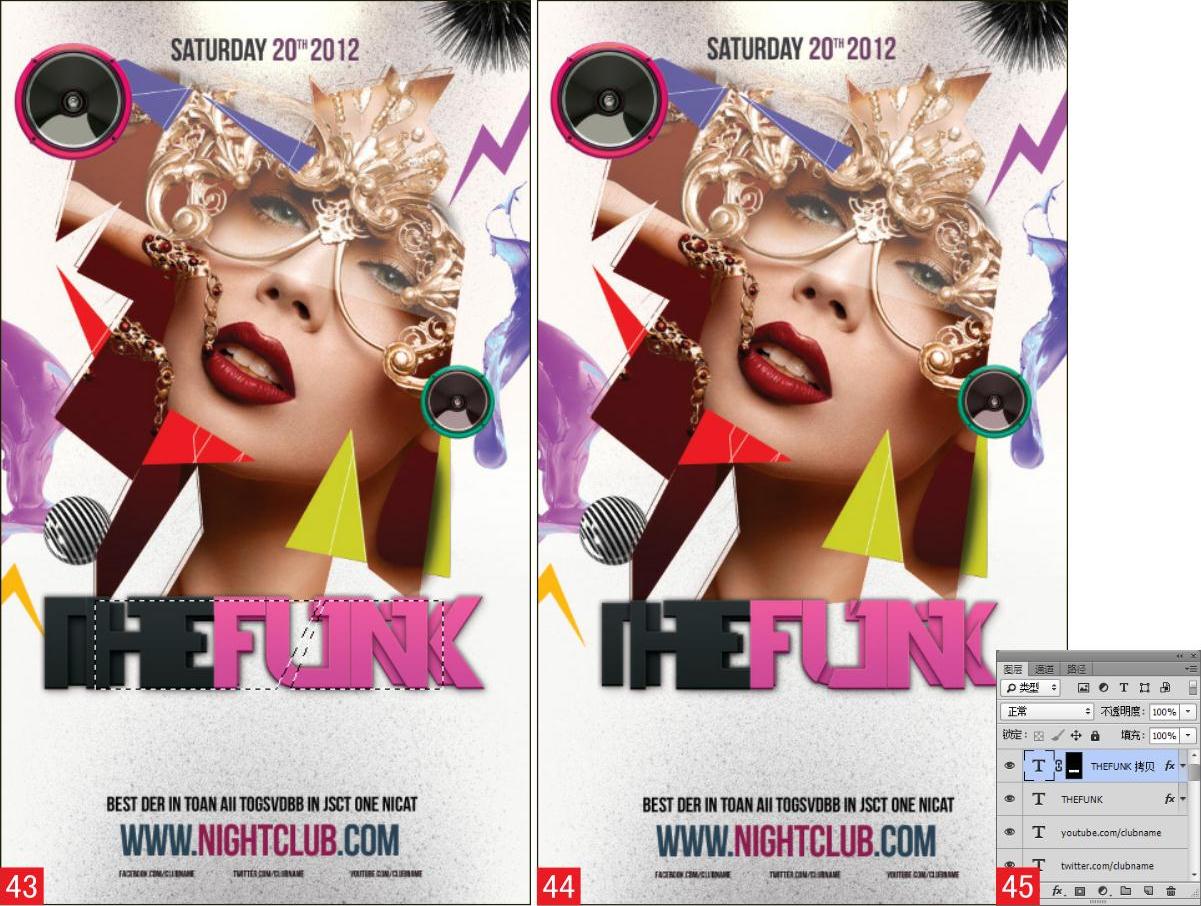
17 复制图层 再次复制文字图层,设置图层的混合模式为“正常”,填充为0。然后双击图层,弹出“图层样式”对话框,选择“斜面和浮雕”“等高线”“内阴影”选项,设置参数46 47 48 49。
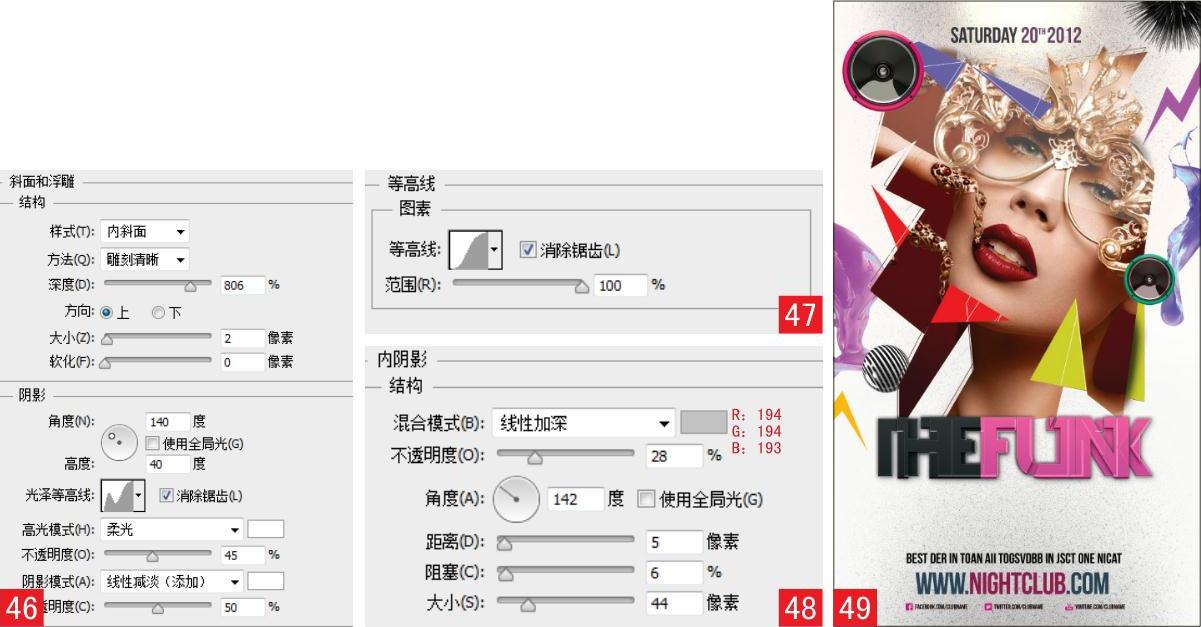
18 添加图层样式 继续在“图层样式”对话框中选择“内发光”“渐变叠加”选项,设置参数50 51 52。
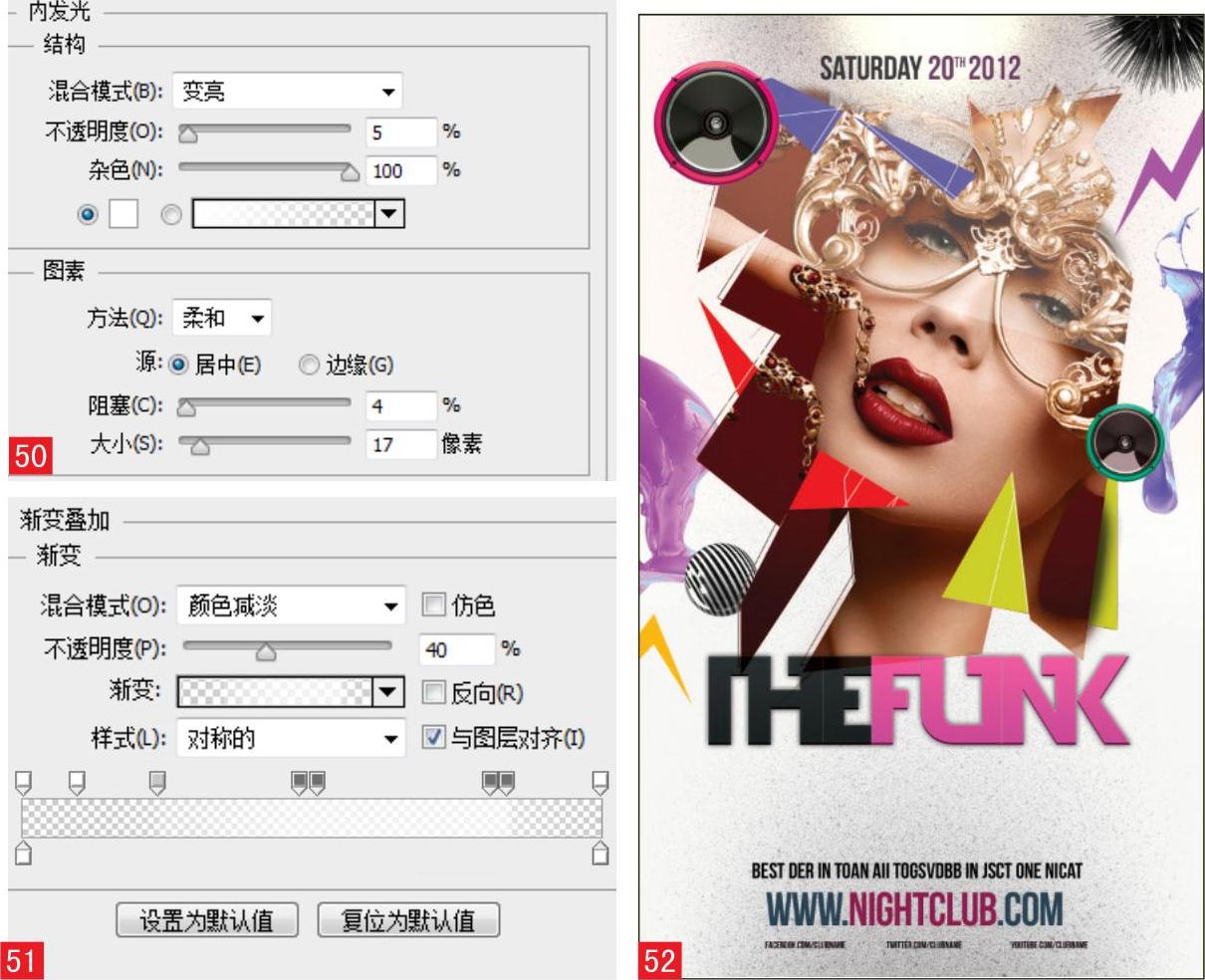
19 添加图层样式 继续在“图层样式”对话框中选择“外发光”“投影”选项,设置参数53 54 55。
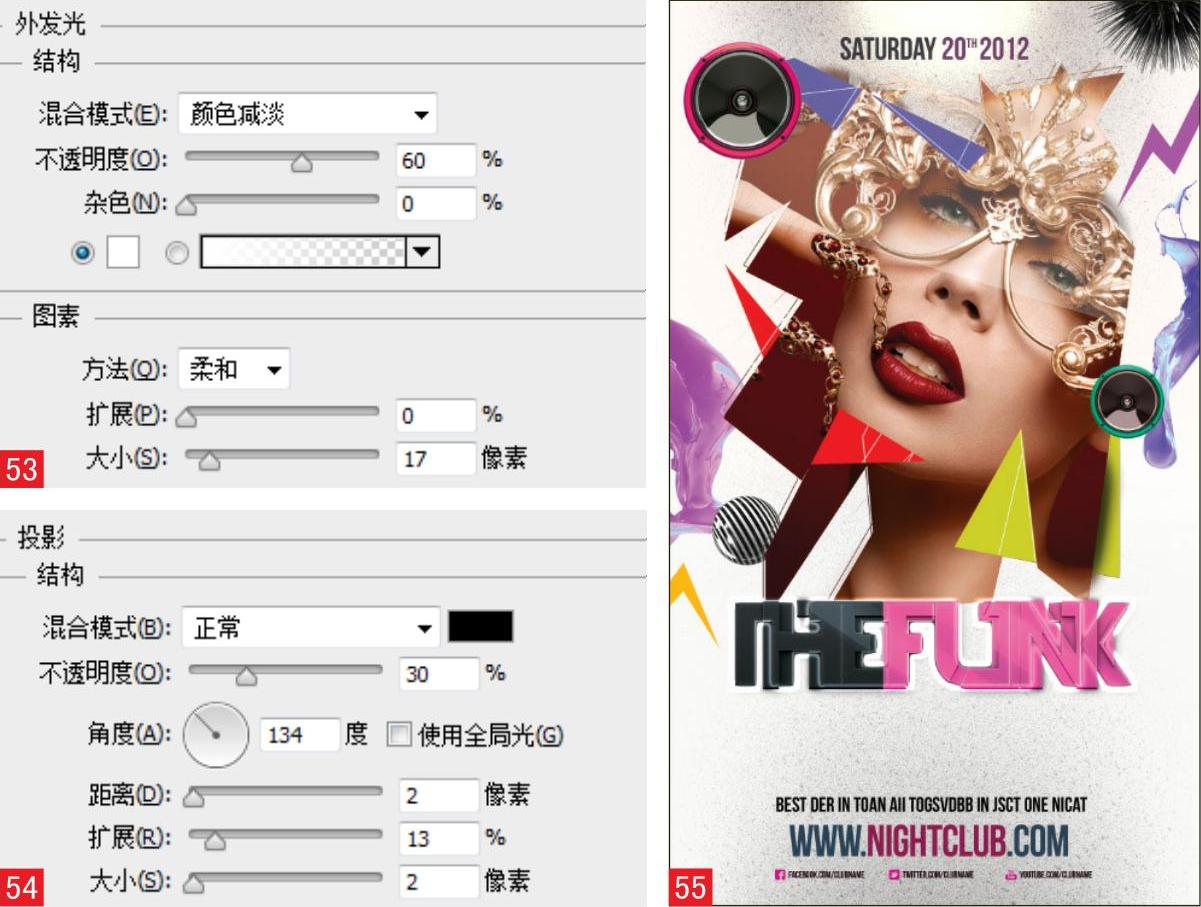
20 制作其他文字效果 使用相似的方法,制作其他文字效果56 57。然后新建图层,选择工具箱中的画笔工具 ,在选项栏中设置画笔的模式为柔角画笔,降低不透明度,设置前景色为黑色,在画面中绘制阴影,并将阴影图层移动到背景图层上方58。
,在选项栏中设置画笔的模式为柔角画笔,降低不透明度,设置前景色为黑色,在画面中绘制阴影,并将阴影图层移动到背景图层上方58。
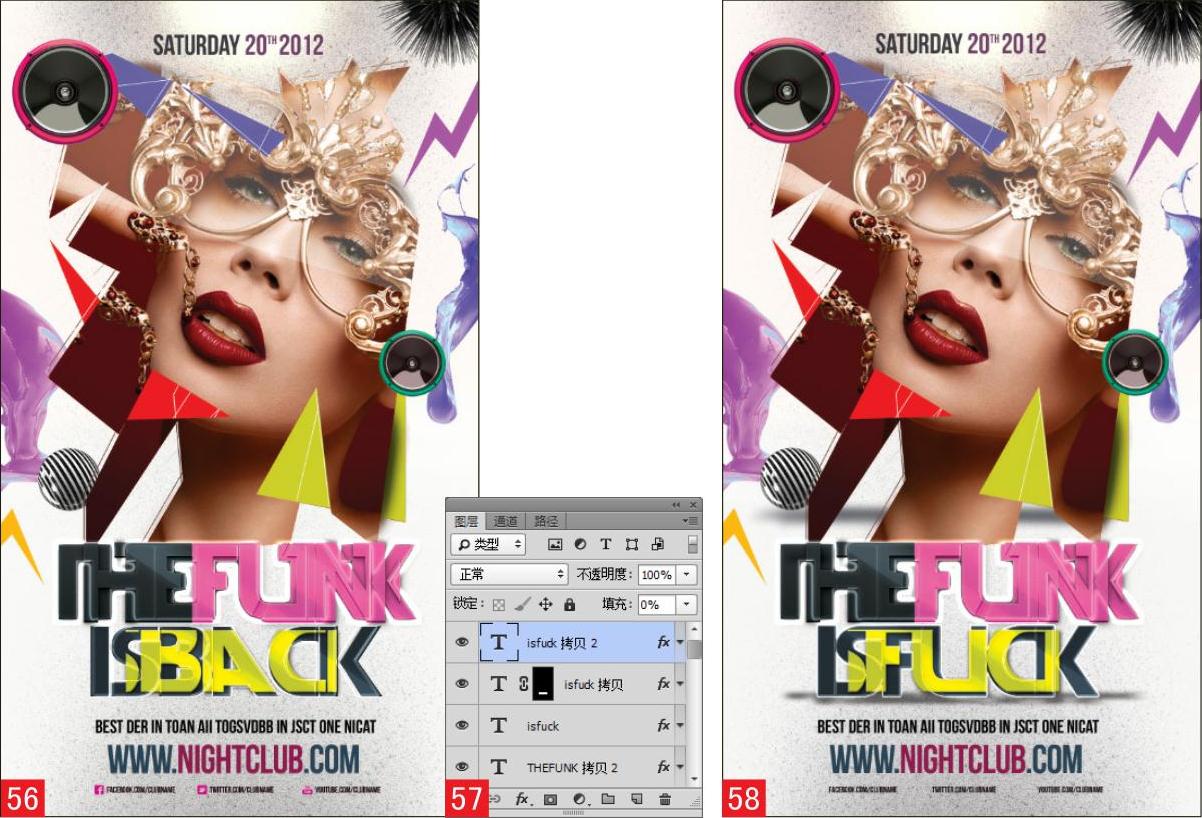
21 绘制亮光 使用前面绘制亮光的方法绘制其他亮光59 60。

22 最终效果 单击“图层”面板下方的“创建新的填充和调整图层”按钮,在下拉菜单中选择“色阶”命令,打开“属性”面板设置参数61 62。